MicroStrategy 基本レポーティング ガイド
MicroStrategy 基本レポーティング ガイド
MicroStrategy 基本レポーティング ガイド
Create successful ePaper yourself
Turn your PDF publications into a flip-book with our unique Google optimized e-Paper software.
第 22 版、2011 年 7 月、 バージ ョ ン 9.2.1<br />
お客様がラ イ センスを受けた ソ フ ト ウ ェ アに対応する ド キュ メ ン ト かど う かを確認するため、 ご使用のソ フ ト ウ ェ アの [ ヘルプ ] メ<br />
ニューにある [ バージ ョ ン情報 ] に表示されるソフ ト ウェアのバージ ョ ンと、 このバージ ョ ン番号を比較して く ださい。<br />
文書番号 : 09490921<br />
Copyright © 2011 by <strong>MicroStrategy</strong> Incorporated.All rights reserved.<br />
お客様が、 <strong>MicroStrategy</strong> または <strong>MicroStrategy</strong> の正規販売店と書面または電子的な文書によ る契約を交わし ていない場合は、 次の<br />
条件が適用されます。<br />
このソフ トウェアおよびドキュ メンテーシ ョ ンは、 <strong>MicroStrategy</strong> Incorporated の所有物かつ機密情報であ り 、 第三者に譲渡する こ<br />
とはできません。 Copyright © 2001-2011 by <strong>MicroStrategy</strong> Incorporated.All rights reserved.<br />
このソ フ ト ウ ェ アおよび ド キュ メ ン ト は現状のまま提供され、 MICROSTRATEGY INCORPORATED またはソフ トウェアまたはド<br />
キュ メ ン ト の作成、 製造、 配布に関わっ た個人によ る、 あ らゆる種類の明示的保証または限定保証はあ り ません。 これには、 商品<br />
性、 特定目的への適合性、 権利と不侵害、 品質または正確性に関する黙示の保証が含まれますが、 これら に限定される ものではあ り<br />
ません。 このソ フ ト ウ ェ アおよび ド キュ メ ンテーシ ョ ンの品質と性能に関するすべての損害は、 お客様の責任にな り ます。 ソ フ ト<br />
ウ ェ アや ド キュ メ ンテーシ ョ ンの欠陥が判明し た場合は、 (MICROSTRATEGY, INC.、 あるいはソフトウェアまたはドキュメンテー<br />
シ ョ ンの作成、 製作、 または配布に関わっ た個人ではな く ) お客様が、 必要なすべてのサービス、 修理、 または訂正にかかる費用を<br />
全額負担する ものと し ます。一部の国では黙示の保証の除外を認めていませんので、上記の除外はお客様には適用されない場合があ<br />
ります。<br />
いかなる場合で も、 <strong>MicroStrategy</strong>, Inc. あるいはソ フ ト ウ ェ アの作成、 製作、 または配布に関わっ た個人は、 利益の損失、 預貯金の<br />
損失、 その他の特殊な、 付随的、 結果的、 懲罰的な損害賠償を含む、 どのよ う な損害の支払い請求について も お客様に対し て責任を<br />
負いません。 この損害には、 ソ フ ト ウ ェ アおよび ド キュ メ ンテーシ ョ ンの使用、 使用の不可、 品質、 または性能のために、 お客様が<br />
課せられた損害またはお客様が第三者に支払っ た損害も含まれますが、 限定はされません。 これは、 <strong>MicroStrategy</strong>, Inc. または前記<br />
の関係者または団体が、 そのよ う な損害や第三者によ る請求の可能性を忠告されていた場合も同様です。 さ ら に、<strong>MicroStrategy</strong>, Inc.<br />
またはソ フ ト ウ ェ アの作成、 製作または配布に関わっ た個人は、 契約保証、 過失、 補償または負担の怠慢についての厳格責任、 本来<br />
の目的を達成するための修正の不履行の原則、 あるいはその他に基づき、 ソ フ ト ウ ェ アおよび ド キュ メ ン テーシ ョ ンの使用、 使用不<br />
可、 品質、 または性能によ り 発生し た損害についてのお客様または第三者からの請求に責任を負いません。 <strong>MicroStrategy</strong>, Inc. の全<br />
責任およびお客様の唯一の救済措置は、 <strong>MicroStrategy</strong>, Inc. の選択によ り 、 購入額の全額返金またはソ フ ト ウ ェ アの交換に限られま<br />
す。 提供された口頭または書面の情報によ り 、 <strong>MicroStrategy</strong>, Inc. の責任が上記の責任の限度で指定された範囲よ り も拡張される こ<br />
とはあ り ません。 一部の国では、 付随的または結果的な損害に対する責任の限定または除外は認められていませんので、 上記の制限<br />
がお客様に適用されない場合があ り ます。<br />
このマニ ュ アル (ド キュ メ ン テーシ ョ ン) およびソ フ ト ウ ェ アに含まれる情報は、 著作権で保護されてお り、 すべての権利は<br />
<strong>MicroStrategy</strong>, Inc. が所有し ています。 <strong>MicroStrategy</strong>, Inc. は、 個人または団体に通知する義務を負 う こ と な く 、 ソ フ ト ウ ェ アまたは<br />
ド キュ メ ン テーシ ョ ン を定期的に変更する権利を留保し ます。 <strong>MicroStrategy</strong>, Inc. の正式代表者の書面によ る事前の許可な し に、 ソ<br />
フ ト ウ ェ アまたは ド キュ メ ン テーシ ョ ンの一部を コ ピー、 複製、 販売、 またはその他の方法で配布する こ とは禁止されています。 米<br />
国政府の制限付き権利。 このソ フ ト ウ ェ ア と ド キュ メ ンテーシ ョ ンは民間の費用で開発された こ と、いずれの部分も公有財産ではな<br />
い こ と、 また このソ フ ト ウ ェ ア と ド キュ メ ン テーシ ョ ンは、連邦調達規則およびそれに対する政府機関によ る補足に従っ た制限付き<br />
権利を伴っ て提供される商業コ ン ピ ュー タ ソ フ ト ウ ェ アである こ とが認識されています。 米国政府によ る使用、 複製または情報開<br />
示は、 DFAR 252.227-7013 の 「Rights in Technical Data and Computer Software」 条項の (c)(1)(ii) 項または FAR 52.227-19 の<br />
「Commercial Computer Software - Restricted Rights」 条項の (c)(1) および (2) 項で規定されている制限の う ち該当する ものの対象<br />
にな り ます。 契約者は、 1850 Towers Crescent Plaza, Tysons Corner, VA 22182 所在の <strong>MicroStrategy</strong>, Inc. です。 ソ フ ト ウ ェ アの未<br />
公開部分に関する権利は、 米国著作権法のも と で保護されています。<br />
以下は、 <strong>MicroStrategy</strong> Incorporated の米国および他の特定の国における商標または登録商標です。 <strong>MicroStrategy</strong>、 <strong>MicroStrategy</strong> 6、<br />
<strong>MicroStrategy</strong> 7、<strong>MicroStrategy</strong> 7i、<strong>MicroStrategy</strong> 7i Evaluation Edition、<strong>MicroStrategy</strong> 7i Olap Services、<strong>MicroStrategy</strong> 8、<strong>MicroStrategy</strong><br />
9、 <strong>MicroStrategy</strong> Distribution Services、 <strong>MicroStrategy</strong> MultiSource Option、 <strong>MicroStrategy</strong> Command Manager、 <strong>MicroStrategy</strong><br />
Enterprise Manager、 <strong>MicroStrategy</strong> Object Manager、 <strong>MicroStrategy</strong> Reporting Suite、 <strong>MicroStrategy</strong> Power User、 <strong>MicroStrategy</strong><br />
Analyst、<strong>MicroStrategy</strong> Consumer、<strong>MicroStrategy</strong> Email Delivery、<strong>MicroStrategy</strong> BI Author、<strong>MicroStrategy</strong> BI Modeler、<strong>MicroStrategy</strong><br />
Evaluation Edition、 <strong>MicroStrategy</strong> Administrator、 <strong>MicroStrategy</strong> Agent、 <strong>MicroStrategy</strong> Architect、 <strong>MicroStrategy</strong> BI Developer Kit、<br />
<strong>MicroStrategy</strong> Broadcast Server、<strong>MicroStrategy</strong> Broadcaster、<strong>MicroStrategy</strong> Broadcaster Server、<strong>MicroStrategy</strong> Business Intelligence<br />
Platform、 <strong>MicroStrategy</strong> Consulting、 <strong>MicroStrategy</strong> CRM Applications、 <strong>MicroStrategy</strong> Customer Analyzer、 <strong>MicroStrategy</strong> Desktop、<br />
<strong>MicroStrategy</strong> Desktop Analyst、 <strong>MicroStrategy</strong> Desktop Designer、 <strong>MicroStrategy</strong> eCRM 7、 <strong>MicroStrategy</strong> Education、 <strong>MicroStrategy</strong><br />
eTrainer、 <strong>MicroStrategy</strong> Executive、 <strong>MicroStrategy</strong> Infocenter、 <strong>MicroStrategy</strong> Intelligence Server、 <strong>MicroStrategy</strong> Intelligence Server<br />
Universal Edition、 <strong>MicroStrategy</strong> MDX Adapter、 <strong>MicroStrategy</strong> Narrowcast Server、 <strong>MicroStrategy</strong> Objects、 <strong>MicroStrategy</strong> OLAP<br />
Provider、 <strong>MicroStrategy</strong> SDK、 <strong>MicroStrategy</strong> Support、 <strong>MicroStrategy</strong> Telecaster、 <strong>MicroStrategy</strong> Transactor、 <strong>MicroStrategy</strong> Web、<br />
<strong>MicroStrategy</strong> Web Business Analyzer、<strong>MicroStrategy</strong> World、Application Development and Sophisticated Analysis、Best In Business<br />
Intelligence、Centralized Application Management、Information Like Water、Intelligence Through Every Phone、Intelligence To Every<br />
Decision Maker、Intelligent E-Business、Personalized Intelligence Portal、Query Tone、Rapid Application Development、<strong>MicroStrategy</strong><br />
Intelligent Cubes、The Foundation For Intelligent E-Business、The Integrated Business Intelligence Platform Built For The Enterprise、<br />
The Platform For Intelligent E-Business、 The Scalable Business Intelligence Platform Built For The Internet、 Industrial-Strength<br />
Business Intelligence、 Office Intelligence、 <strong>MicroStrategy</strong> Office、 <strong>MicroStrategy</strong> Report Services、 <strong>MicroStrategy</strong> Web MMT、<br />
<strong>MicroStrategy</strong> Web Services、 Pixel Perfect、 Pixel-Perfect、 <strong>MicroStrategy</strong> Mobile、 <strong>MicroStrategy</strong> Integrity Manager、 お よ び<br />
<strong>MicroStrategy</strong> Data Mining Services はすべて、 <strong>MicroStrategy</strong> Incorporated の登録商標または商標です。<br />
他のすべての社名および製品名は、 関連する各社の商標である可能性があ り ます。 仕様は、 予告な し に変更される場合があ り ます。<br />
<strong>MicroStrategy</strong> は、 誤りや欠落に関する責任を負いません。 <strong>MicroStrategy</strong> は、 開発予定または開発中である将来の製品やバージ ョ ン<br />
の入手可能性について、 一切保証や確約はいた し ません。<br />
特許情報
この製品は特許を受けています。 本契約に基づき販売される製品に、 以下の特許の う ち 1 つ以上が、 適用される可能性があ り ます。<br />
米国特許番号 6,154,766、 6,173,310、 6,260,050、 6,263,051、 6,269,393、 6,279,033、 6,567,796、 6,587,547、 6,606,596、 6,658,093、<br />
6,658,432、 6,662,195、 6,671,715、 6,691,100、 6,694,316、 6,697,808、 6,704,723、 6,741,980、 6,765,997、 6,768,788、 6,772,137、<br />
6,788,768、 6,798,867、 6,801,910、 6,820,073、 6,829,334、 6,836,537、 6,850,603、 6,859,798、 6,873,693、 6,885,734、 6,940,953、<br />
6,964,012、 6,977,992、 6,996,568、 6,996,569、 7,003,512、 7,010,518、 7,016,480、 7,020,251、 7,039,165、 7,082,422、 7,113,993、<br />
7,127,403、 7,174,349、 7,181,417、 7,194,457、 7,197,461、 7,228,303、 7,260,577、 7,266,181、 7,272,212、 7,302,639、 7,324,942、<br />
7,330,847、 7,340,040、 7,356,758、 7,356,840、 7,415,438、 7,428,302、 7,430,562、 7,440,898、 7,486,780、 7,509,671、 7,516,181、<br />
7,559,048、7,574,376、7,617,201、7,725,811、7,801,967、7,836,178、7,861,161、7,861,253、7,881,443、7,925,616 および 7,945,584.<br />
その他は特許出願中です。<br />
各種の <strong>MicroStrategy</strong> 製品に、 第三者が著作権を所有する テ ク ノ ロジが含まれています。 この製品には、 著作権で保護された以下の<br />
テクノロジーの 1 つ以上が含まれる可能性があ り ます。<br />
Graph Generation Engine Copyright © 1998-2011.Three D Graphics, Inc. All rights reserved.<br />
Actuate® Formula One.Copyright © 1993-2011 Actuate Corporation.All rights reserved.<br />
XML Parser Copyright © 2003-2011 Microsoft Corporation.All rights reserved.<br />
Xalan XSLT プロセッサ。 Copyright © 1999-2011.The Apache Software Foundation.All rights reserved.<br />
Xerces XML parser.Copyright © 1999-2011.The Apache Software Foundation.All rights reserved.<br />
FOP XSL フォーマッティング オブジェ ク ト。 Copyright © 2004-2011.The Apache Software Foundation.All rights reserved.<br />
Intelligence Server メ モ リ 管理の一部 Copyright © 1991-2011 Compuware Corporation.All rights reserved.<br />
ASIHTTPRequest library.Copyright © 2007-2011, All-Seeing Interactive.All rights reserved.<br />
この製品には、 OpenSSL Toolkit での使用のための OpenSSL プロジェ ク ト によって開発されたソ フ ト ウェ アが含まれます。<br />
(http://www.openssl.org/)<br />
International Components for Unicode<br />
Copyright © 1999-2011 Compaq Computer Corporation<br />
Copyright © 1999-2011 Hewlett-Packard Company<br />
Copyright © 1999-2011 IBM Corporation<br />
Copyright © 1999-2011 Hummingbird Communications Ltd.<br />
Copyright © 1999-2011 Silicon Graphics, Inc.<br />
Copyright © 1999-2011 Sun Microsystems, Inc.<br />
Copyright © 1999-2011 The Open Group<br />
All rights reserved.<br />
Real Player および RealJukebox は、 Real Networks, Inc. から ラ イセンスの許可に基づいて含まれています。 Copyright ©<br />
1999-2011.All rights reserved.
目次<br />
1. <strong>MicroStrategy</strong> レポー<br />
ティング入門<br />
<strong>MicroStrategy</strong> へのログイン<br />
および操作の開始<br />
<strong>ガイド</strong>の説明 .............................................................................. xiii<br />
このガ イ ド について ..............................................................................................xiv<br />
その他のフ ォーマ ッ ト ..................................................................................xv<br />
ビジネス シナ リ オ と例の探し方.............................................................xv<br />
このガ イ ド での新規内容 .............................................................................xv<br />
前提条件...............................................................................................................xvi<br />
このガ イ ド の対象読者 .................................................................................xvi<br />
リ ソース ......................................................................................................................xvii<br />
ド キュ メ ン テーシ ョ ン ................................................................................xvii<br />
ト レーニング ...................................................................................................xxvi<br />
コ ンサルテ ィ ング .........................................................................................xxvi<br />
国際化サポー ト .............................................................................................xxvii<br />
テ ク ニ カル サポー ト ..................................................................................xxvii<br />
ご意見.........................................................................................................................xxxii<br />
はじめに ........................................................................................ 1<br />
<strong>MicroStrategy</strong> の開始 ................................................................................................ 2<br />
<strong>MicroStrategy</strong> Desktop の開始...................................................................... 2<br />
<strong>MicroStrategy</strong> Web の開始 .............................................................................. 3<br />
パスワー ド について ......................................................................................... 4<br />
セキュ リ テ ィ 権限 .............................................................................................. 5<br />
サン プル デー タ および <strong>MicroStrategy</strong> Tutorial<br />
プ ロジ ェ ク ト について .................................................................................... 5<br />
レポー ト を開 く ........................................................................................................... 7<br />
レポー ト のコ ンポーネン ト .................................................................................. 8<br />
© 2011 <strong>MicroStrategy</strong>, Inc. v
目次 基本レポーテ ィ ング ガ イ ド<br />
2. レポートの書式設定<br />
しきい値、バンド、名前変<br />
更、オートスタイル、グラフ<br />
の書式設定など<br />
行および列............................................................................................................. 9<br />
セル............................................................................................................................ 9<br />
レポー ト タ イ プ.......................................................................................................... 9<br />
グ リ ッ ド ................................................................................................................10<br />
グ ラ フ .....................................................................................................................10<br />
グ リ ッ ド と グ ラ フの組み合わせ...............................................................11<br />
SQL 表示...............................................................................................................12<br />
複数レポー ト の単一プ レゼン テーシ ョ ンでの表示 ...............................13<br />
Report Services ド キュ メ ン ト ...................................................................14<br />
HTML ド キュ メ ン ト ........................................................................................15<br />
OLAP Services ............................................................................................................17<br />
OLAP Services があるかど う かの判断 .................................................17<br />
ビ ュー フ ィ ルタ ................................................................................................17<br />
派生 メ ト リ ッ ク .................................................................................................17<br />
派生エ レ メ ン ト .................................................................................................18<br />
動的小計................................................................................................................18<br />
印刷、 メ ール送信、 レポー ト と デー タのエ ク スポー ト .....................19<br />
レポー ト の印刷.................................................................................................19<br />
レポー ト の メ ール送信 ..................................................................................20<br />
デー タのエ ク スポー ト ..................................................................................26<br />
はじめに ...................................................................................... 31<br />
書式設定のためのア イデア ................................................................................32<br />
グ リ ッ ド レポー ト の書式設定..........................................................................33<br />
グ リ ッ ド 上の条件付き値の書式設定 : し きい値 .............................33<br />
NULL 値と空白セルの書式設定 ................................................................58<br />
行見出し および列見出しの名前変更.....................................................59<br />
ア ト リ ビ ュー ト エ レ メ ン ト グループの展開と縮小....................65<br />
メ ト リ ッ ク列の非表示化 .............................................................................67<br />
列または行のサイズ変更 : 列ハン ドルおよび<br />
固定列幅モー ド .................................................................................................70<br />
レポー ト の行または列のグループの書式設定 : バン ド ..............74<br />
行および列の名前を常に表示する : ヘ ッ ダーのロ ッ ク ..............78<br />
レポー ト の罫線の書式設定 ........................................................................78<br />
グ リ ッ ド / グラ フ を組み合わせたレポー ト の書式設定 .....................81<br />
グ ラ フ レポー ト の書式設定...............................................................................83<br />
グ ラ フ レポー ト の表示.................................................................................84<br />
グ ラ フ レポー ト について............................................................................85<br />
グ ラ フ ス タ イルの選択.................................................................................85<br />
グ ラ フの色スキームの変更 ........................................................................88<br />
vi © 2011 <strong>MicroStrategy</strong>, Inc.
基本レ ポーテ ィ ン グ ガ イ ド 目次<br />
3. データの分析<br />
グループとピボット、アウト<br />
ライン、計算、および値の検<br />
索<br />
メ ト リ ッ クのグ ラ フの色の定義...............................................................89<br />
グ ラ フ上の条件付きデー タの書式設定 : し きい値 ........................91<br />
グ ラ フの書式設定を元に戻す、 および繰 り 返す ............................96<br />
グ ラ フ オブジ ェ ク ト の移動とサイズ変更 .........................................98<br />
レポー ト での数値デー タの書式設定.............................................................99<br />
書式のプ リ セ ッ ト : オー ト ス タ イル..............................................................99<br />
はじめに .................................................................................... 103<br />
デー タの並べ替え ................................................................................................. 104<br />
簡単な並べ替え .............................................................................................. 107<br />
値の検索..................................................................................................................... 108<br />
レポー ト デー タの検索結果の絞 り 込み ........................................... 109<br />
SQL 構文の検索結果の絞 り 込み........................................................... 110<br />
デー タの要約と詳細 ............................................................................................ 110<br />
デー タのアウ ト ラ イ ン ............................................................................... 111<br />
ページによ るデー タのグループ化....................................................... 115<br />
デー タのピボ ッ ト ................................................................................................. 120<br />
デー タのピボ ッ ト 方法 ............................................................................... 122<br />
最大値および最小値の指定 : レポー ト 制限 ............................................ 123<br />
デー タの計算........................................................................................................... 127<br />
メ ト リ ッ ク デー タの結合方法の決定 : メ ト リ ッ クの<br />
結合タ イ プ ........................................................................................................ 128<br />
計算の評価順序.............................................................................................. 134<br />
小計....................................................................................................................... 135<br />
4. データからの必要な情<br />
報の取得<br />
フィルタ、ドリル、階層 はじめに .................................................................................... 139<br />
デー タのフ ィ ルタ リ ング .................................................................................. 140<br />
フ ィ ルタの定義の表示 ............................................................................... 142<br />
[ レポー ト 詳細 ] ペイ ンのカ ス タ マ イズ .......................................... 143<br />
階層について ........................................................................................................... 145<br />
ビジネス ア ト リ ビ ュー ト ......................................................................... 145<br />
階層....................................................................................................................... 146<br />
レポー ト でのデー タの集計方法 : メ ト リ ッ ク レベル............... 149<br />
関連デー タへの ド リ ル ....................................................................................... 149<br />
レポー ト での ド リ ル方法 .......................................................................... 150<br />
ド リ ル パスの追跡および ド リ ル先レポー ト の名前付け......... 154<br />
© 2011 <strong>MicroStrategy</strong>, Inc. vii
目次 基本レポーテ ィ ング ガ イ ド<br />
5. プロンプトへの回答お<br />
よびデータの更新<br />
レポー ト 結果に影響を及ぼす ド リ ル動作の制御................................. 155<br />
ド リ ル動作の問題解決 ............................................................................... 156<br />
ド リ ル ダウン または自由に ド リ ルの有効化 ................................. 157<br />
新規レポー ト での ド リ ル元ア ト リ ビ ュー ト の<br />
保持または削除.............................................................................................. 159<br />
し きい値書式のある レポー ト での ド リ ル........................................ 161<br />
ページバイ フ ィ ールド でグループ化された<br />
レポー ト での ド リ ル .................................................................................... 163<br />
レベル間で計算される小計を含むレポー ト の ド リ ル ............... 179<br />
はじめに .................................................................................... 185<br />
レポー ト の更新 ...................................................................................................... 186<br />
デー タ ソースについて.............................................................................. 186<br />
レポー ト に表示されたデー タの更新.................................................. 187<br />
レポー ト キャ ッ シ ュ ................................................................................... 188<br />
レポー ト プ ロ ン プ ト への回答....................................................................... 191<br />
プ ロ ン プ ト 回答の保存および再利用 : 個人用回答 ..................... 203<br />
プ ロ ン プ ト を含むレポー ト の保存....................................................... 204<br />
6. 分析のための迅速なク<br />
エリの作成<br />
レポート ビルダの使用 はじめに .................................................................................... 209<br />
前提条件............................................................................................................. 209<br />
ク イ ッ ク レポー ト の作成 : 新規レポー ト の作成................................. 210<br />
迅速なオブジェク ト アクセス : オブジェク トへの<br />
シ ョ ー ト カ ッ ト の作成 ............................................................................... 211<br />
分析のためのレポー ト の作成 ................................................................ 212<br />
7. クエリ オブジェクトお<br />
よびクエリの作成(デ<br />
ザイナ向け)<br />
はじめに .................................................................................... 219<br />
開始する前に ........................................................................................................... 220<br />
レポー ト デザイナ ロール ....................................................................... 220<br />
ビジネス クエリおよびレポート デザインの開発 :<br />
ベス ト プ ラ ク テ ィ ス................................................................................... 221<br />
<strong>MicroStrategy</strong> オブジ ェ ク ト ............................................................................. 225<br />
<strong>MicroStrategy</strong> プ ロジ ェ ク ト ..................................................................... 227<br />
オブジ ェ ク ト の作成および保存............................................................ 230<br />
迅速なオブジ ェ ク ト 作成 .......................................................................... 232<br />
レポートへのビジネス コンテキストの提供 :<br />
ア ト リ ビ ュー ト ...................................................................................................... 233<br />
レポー ト へのア ト リ ビ ュー ト の追加.................................................. 234<br />
viii © 2011 <strong>MicroStrategy</strong>, Inc.
基本レ ポーテ ィ ン グ ガ イ ド 目次<br />
レポー ト でのデー タの計算 : メ ト リ ッ ク ................................................. 234<br />
メ ト リ ッ クの表示および操作 : メ ト リ ッ ク エデ ィ タ ............... 235<br />
メ ト リ ッ クのコ ンポーネン ト ................................................................ 237<br />
複数の メ ト リ ッ ク で構成された メ ト リ ッ ク :<br />
複合 メ ト リ ッ ク .............................................................................................. 250<br />
メ ト リ ッ クの作成 ......................................................................................... 252<br />
合計および小計.............................................................................................. 259<br />
メ ト リ ッ クの書式設定 ............................................................................... 263<br />
メ ト リ ッ クの定義へのユーザ入力の要求........................................ 265<br />
メ ト リ ッ クの編集 ......................................................................................... 266<br />
レポー ト への メ ト リ ッ クの追加............................................................ 267<br />
その他の メ ト リ ッ ク機能 .......................................................................... 267<br />
レポー ト でのデー タのフ ィ ルタ : フ ィ ルタ ............................................ 268<br />
フ ィ ルタの作成または編集 : フ ィ ルタ エデ ィ タ ......................... 270<br />
フ ィ ルタのタ イ プ ......................................................................................... 272<br />
ビジネス アト リビュートに基づくデータのフ ィルタ :<br />
ア ト リ ビ ュー ト 条件 .................................................................................... 274<br />
アトリビュート関係またはメトリックに基づく<br />
デー タのフ ィ ルタ : セ ッ ト 条件............................................................. 286<br />
既存のフ ィ ルタ またはレポー ト 結果に基づ く<br />
デー タのフ ィ ルタ : シ ョ ー ト カ ッ ト 条件......................................... 292<br />
演算子によ る フ ィ ルタ条件の結合....................................................... 299<br />
フ ィ ルタの定義へのユーザ入力の要求............................................. 307<br />
フ ィ ルタの編集.............................................................................................. 308<br />
レポー ト へのフ ィ ルタの追加 ................................................................ 309<br />
その他のフ ィ ルタ機能 ............................................................................... 309<br />
ユーザ入力の要求 : プ ロ ン プ ト ..................................................................... 310<br />
プ ロ ン プ ト のコ ンポーネン ト ................................................................ 313<br />
プ ロ ン プ ト の作成 ......................................................................................... 319<br />
プ ロ ン プ ト のタ イ プ .................................................................................... 321<br />
アト リビュート、 アト リビュート フォーム、<br />
アト リビュート エレメント、 またはメトリックでの デー タのフ ィ ルタ : フ ィ ルタ定義プ ロ ン プ ト ............................... 325<br />
メトリック、アトリビュート、および<br />
その他のオブジェクトに基づくデータのフィルタ:<br />
オブジ ェ ク ト プ ロ ン プ ト ......................................................................... 347<br />
単一の値または文字列に基づ く デー タのフ ィ ルタ :<br />
値プ ロ ン プ ト ................................................................................................... 352<br />
プ ロ ン プ ト の編集 ......................................................................................... 358<br />
レポー ト へのプ ロ ン プ ト の追加............................................................ 358<br />
その他のプ ロ ン プ ト 機能 .......................................................................... 358<br />
レポー ト の構造のデザイ ン : テ ン プ レー ト ............................................ 359<br />
グ リ ッ ド レポー ト の作成................................................................................. 360<br />
© 2011 <strong>MicroStrategy</strong>, Inc. ix
目次 基本レポーテ ィ ング ガ イ ド<br />
A. <strong>MicroStrategy</strong> におけ<br />
るレポート作成のイン<br />
タフェース<br />
前提条件............................................................................................................. 362<br />
レポー ト エデ ィ タ でのレポー ト の作成 ........................................... 364<br />
レポー ト : レポー ト へのア ト リ ビ ュー ト の追加 .......................... 367<br />
レポー ト : レポー ト への メ ト リ ッ クの追加.................................... 370<br />
レポー ト : レポー ト へのフ ィ ルタの追加......................................... 372<br />
レポート : レポート、 メ ト リ ッ ク、<br />
またはプ ロ ン プ ト へのプ ロ ン プ ト の追加........................................ 377<br />
レポー ト の保存.............................................................................................. 392<br />
新規レポー ト の作成の例 .......................................................................... 393<br />
ユーザ用の機能の追加 ....................................................................................... 396<br />
デー タ分析を容易にするための書式設定........................................ 397<br />
ユーザによ る独自のレポー ト フ ィ ルタの選択 ............................ 406<br />
Report Services ド キュ メ ン ト への使いやす さの追加............... 406<br />
グ ラ フ ス タ イルの選択の確認............................................................... 407<br />
ド リ ルの有効化および ド リ ルマ ッ プのカ ス タ マ イズ ............... 408<br />
合計および小計の組み込み ..................................................................... 409<br />
並べ替え られたデー タの組み込み....................................................... 409<br />
グループ化されたアトリビュート エレメントの<br />
階層表示............................................................................................................. 410<br />
ページによるデータのグループ化 :<br />
ページバイ フ ィ ール ド のレポー ト への追加 ................................. 410<br />
コ ン ソ リ デーシ ョ ンおよびカ ス タ ム グループの追加.............. 411<br />
最大値および最小値の指定 : レポー ト 制限.................................... 413<br />
計算の評価順序の設定 ............................................................................... 413<br />
既存のレポー ト の変更 ....................................................................................... 414<br />
他のタ イ プのレポー ト の作成......................................................................... 418<br />
グ ラ フ レポー ト の作成.............................................................................. 418<br />
Report Services ド キュ メ ン ト の作成.................................................. 419<br />
HTML ド キュ メ ン ト の作成 ...................................................................... 420<br />
OLAP Services を使用する レポー ト のデザイ ン................................... 421<br />
ビ ュー フ ィ ルタ およびビ ュー レポー ト .......................................... 422<br />
派生 メ ト リ ッ ク .............................................................................................. 422<br />
動的小計............................................................................................................. 423<br />
代替デー タ ア ク セス方法を使用し た ク エ リ の作成........................... 423<br />
フ リ ーフ ォーム SQL ................................................................................... 423<br />
ク エ リ ビルダ ................................................................................................. 424<br />
はじめに .................................................................................... 425<br />
<strong>MicroStrategy</strong> Desktop イ ン タ フ ェ ース ..................................................... 426<br />
シ ョ ー ト カ ッ ト バーへのシ ョ ー ト カ ッ ト の追加と削除......... 426<br />
Desktop のナビゲー ト ................................................................................. 430<br />
x © 2011 <strong>MicroStrategy</strong>, Inc.
基本レ ポーテ ィ ン グ ガ イ ド 目次<br />
<strong>MicroStrategy</strong> Desktop のレポー ト エデ ィ タ<br />
イ ン タ フ ェ ース .............................................................................................. 432<br />
<strong>MicroStrategy</strong> Web イ ン タ フ ェ ース.............................................................. 435<br />
<strong>MicroStrategy</strong> Web でのレポー ト イ ン タ フ ェ ースの<br />
ナビゲー ト ........................................................................................................ 435<br />
<strong>MicroStrategy</strong> Web のレポー ト エデ ィ タ<br />
イ ン タ フ ェ ース .............................................................................................. 441<br />
用語集 ........................................................................................ 445<br />
索引............................................................................................ 455<br />
© 2011 <strong>MicroStrategy</strong>, Inc. xi
目次 基本レポーテ ィ ング ガ イ ド<br />
xii © 2011 <strong>MicroStrategy</strong>, Inc.
はじめに<br />
<strong>ガイド</strong>の説明<br />
この 『<strong>基本レポーティング</strong> <strong>ガイド</strong>』 では、 ビジネス アナリ ス ト向けに<br />
<strong>MicroStrategy</strong> Desktop および <strong>MicroStrategy</strong> Web でのビジネ ス レポー ト の実<br />
行 と分析の手順について説明し ます。 また、 レポー ト デザイナ向けに、<br />
<strong>MicroStrategy</strong> プラッ トフォームを使用した単純なビジネス レポートおよび<br />
レポーテ ィ ン グ オブジ ェ ク ト のデザ イ ン、 作成、 および変更に必要な情報<br />
について も説明し ます。<br />
こ のガ イ ド では、 具体的には以下の情報を提供し ます。<br />
• 1 章、「<strong>MicroStrategy</strong> レポーティング入門」では、 <strong>MicroStrategy</strong><br />
Desktop および <strong>MicroStrategy</strong> Web に ロ グ イ ン し、 使用を開始する方法を<br />
示します。<br />
• 2 章、「レポートの書式設定」では、 レポー ト の書式設定方法を説明し<br />
ます。<br />
• 3 章、「データの分析」では、 レポー ト の結果データ を理解しやすい よ<br />
う に表示する ために使用で き る一般的な方法を説明し ます。<br />
• 4 章、「データからの必要な情報の取得」では、 元のレポー ト に関連す<br />
る付加的なデータ の表示方法を説明し ます。<br />
• 5 章、「プロンプトへの回答およびデータの更新」では、 レポー ト デー<br />
タ の更新方法、 およびレポー ト プ ロ ンプ ト に対する回答方法を示し ま<br />
す。<br />
• 6 章、「分析のための迅速なクエリの作成」は、 レポート アナリスト向<br />
けです。 <strong>MicroStrategy</strong> のレポー ト ビルダ ツールを使用し て単純な レ<br />
ポー ト を作成する方法を示し ます。<br />
© 2011 <strong>MicroStrategy</strong>, Inc. xiii
は じ めに 基本レポーテ ィ ング ガ イ ド<br />
• 7 章、「クエリ オブジェクトおよびクエリの作成(デザイナ向け)」は、<br />
レポート デザイナ向けです。 <strong>MicroStrategy</strong> オブジェク トの説明、 およ<br />
びそれら を新規レポー ト の作成時に使用する方法を示し ます。<br />
説明の必要な技術用語については、 こ のガ イ ド の用語集のセ ク シ ョ ンで定<br />
義します。<br />
『<strong>MicroStrategy</strong> 上級レポーテ ィ ン グ ガ イ ド 』 は、 よ り 高度な製品機能を示<br />
すも ので、 こ のガ イ ド に含まれる情報を完全に習得し た場合に必然的に<br />
「次のス テ ッ プ」 と な る も のです。 他の <strong>MicroStrategy</strong> マニ ュ アルでは、<br />
イ ン ス ト ール、 シ ス テム管理、 その他の ト ピ ッ ク を扱います。 大部分の<br />
<strong>MicroStrategy</strong> マニ ュ アルは、 こ のガ イ ド で扱 う すべての ト ピ ッ ク を読了し、<br />
習得済みであ る こ と を前提 と し ています。<br />
<strong>MicroStrategy</strong> システムのすべての機能に関する詳細な手順は、 オン ラ イ ン<br />
ヘルプに記載されています。<br />
このガイ ドについて<br />
こ のガイ ド はい く つかの章に分かれてお り 、 各章は、 内容の簡単な概要か<br />
ら始ま り ます。<br />
以下の項では、 付随し てい る例の参照先 と 、 こ のガ イ ド を使用する際の前<br />
提条件を説明し ます。 ま た、 こ のガ イ ド の情報の対象 と な る ユーザ ロール<br />
について も説明し ます。<br />
<strong>MicroStrategy</strong><br />
Tutorial プ ロ ジ ェ ク ト の日付は、 現在の年を反映する よ<br />
う更新されます。 この<strong>ガイド</strong>内のサンプル ドキュメント、 イメー<br />
ジ、 および手順は、 Tutorial プ ロ ジ ェ ク ト に現在含まれていない日付<br />
で作成 さ れた も のがあ り ます。 こ れら は、 ご使用の Tutorial プ ロ<br />
ジェ ク ト のデータの最初の年で置き換えて く だ さい。<br />
xiv こ のガ イ ド について © 2011 <strong>MicroStrategy</strong>, Inc.
基本レ ポーテ ィ ン グ ガ イ ド はじめに<br />
その他のフ ォーマ ッ ト<br />
こ のガ イ ド は、 Apple iBookstore の電子書籍で も利用で き ます。 iBooks アプ<br />
リ を イ ン ス ト ールし て、 iPhone ま たは iPad で読めます。 こ のガ イ ド をダ<br />
ウ ン ロー ド する には、 iBookstore の検索バーで、 ガ イ ド の タ イ ト ルを検索す<br />
る か、 デバイ スのカ メ ラ を使用し て下の QR コー ド を ス キ ャ ン し て く だ さ<br />
い。<br />
ビジネス シナ リ オ と例の探し方<br />
こ のガイ ド で説明し ている多 く の概念には、 ビジネス シナ リ オまたは他の<br />
説明付き の例が付随し ています。 例の多 く では、 <strong>MicroStrategy</strong> の ウ ェ アハ<br />
ウス、 メ タデータ、 およびプロジェク ト (レポート を含む) のサンプルで<br />
あ る <strong>MicroStrategy</strong> Tutorial を使用し ています。 <strong>MicroStrategy</strong> Tutorial に関す<br />
る情報は、「サンプル データおよび <strong>MicroStrategy</strong> Tutorial プロ<br />
ジェクトについて」(5 ページ)を参照して く ださい。<br />
こ のガ イ ド の他の例では Analytics Modules を使用し ています。 Analytics<br />
Modules には、 さ ま ざ ま な業務分野の事前に作成されたサンプル レポー ト<br />
が含まれています。 サンプル レポートには、 財務レポート、 人事、 および<br />
顧客分析な どの業務分野の分析のためのデータ が提示 さ れます。<br />
高度な レポー ト 作成機能の詳細な例は、 『<strong>MicroStrategy</strong> 上級レポーテ ィ ン グ<br />
<strong>ガイド</strong>』 に記載されています。<br />
このガ イ ド での新規内容<br />
<strong>MicroStrategy</strong> 9.2<br />
こ のガ イ ド の更新はどれ も小規模であ り 、 <strong>MicroStrategy</strong> 9.2 には直接の関係<br />
はあ り ません。 <strong>MicroStrategy</strong> 9.2 の新機能の リ ス ト は、 その リ リ ース用の<br />
<strong>MicroStrategy</strong> の README を参照し て く だ さ い。<br />
© 2011 <strong>MicroStrategy</strong>, Inc. こ のガ イ ド について xv
は じ めに 基本レポーテ ィ ング ガ イ ド<br />
前提条件<br />
レポー ト デザイナの場合は、 このガイ ド を使用する前に次の事項に関する<br />
知識が必要です。<br />
• ビジネ ス イ ンテ リ ジ ェ ン ス レポー ト で使用するお客様の会社のデータ<br />
の性質および構造<br />
• 『Introduction to <strong>MicroStrategy</strong> Guide』 に記載されている情報<br />
このガ イ ド の対象読者<br />
こ のガ イ ド は、 <strong>MicroStrategy</strong> ソ フ ト ウ ェ ア を使用し た単純なビジネ ス レ<br />
ポー ト のデザ イ ン、 作成、 および変更方法のほか、 ビジネ ス情報を分析す<br />
る ためのレポー ト でのデータ の操作方法について、 基本的な理解が必要な<br />
すべてのユーザを対象 と し ています。<br />
レポート デザイン とは、 基本的なレポート コンポーネント、 またはオブ<br />
ジ ェ ク ト か ら レポー ト を作成する プ ロ セ スの こ と です。 レポー ト をデザ<br />
イ ンする には、 <strong>MicroStrategy</strong> Desktop ま たは <strong>MicroStrategy</strong> Web のいずれか<br />
にあるレポート エディタを使用します。 レポート エディタを使用すれば、<br />
テンプレート、 メ ト リ ック、 フィルタ、 ド リル マップなどのレポート オブ<br />
ジ ェ ク ト を作成する こ と も で き ます。 レポー ト デザ イ ナは、 管理 さ れた<br />
ユーザ フ レ ン ド リ な環境を レポー ト アナ リ ス ト 用に設定で き ます。 通常、<br />
こ のロールは、 レポー ト をデザイ ンでき る上級ユーザのグループに対し て<br />
のみ割 り 当て られます。 <strong>MicroStrategy</strong> での Desktop Designer ユーザ ロール<br />
および Web Professional ユーザ ロールには、 対応する各製品に対する、 レ<br />
ポートおよびレポート オブジェク トの作成に必要な一連の権限が含まれま<br />
す。<br />
レポー ト デザ イ ナは、 手始めに 1 章か ら 5 章を参照し、 次にレポー ト 作成<br />
を開始する ための主要な情報源 と し て 6 章を使用する必要があ り ます。<br />
レポート分析と は、 <strong>MicroStrategy</strong> Desktop ま たは <strong>MicroStrategy</strong> Web で既存<br />
のレポー ト に表示 さ れる ビジネ ス データ を分析する プ ロ セ スの こ と です。<br />
レポート アナリストは、 レポート デザイナがレポート アナリストに対し<br />
て使用可能にで き る広範で強力な レポー ト 機能を使用し て、 レポー ト デー<br />
タ を調査で き ます。 レポー ト アナ リ ス ト はま た、 データ の調査および操作<br />
を行った結果の新し いレポー ト を保存し ておき、 後で行 う 分析を よ り 迅速<br />
に、 ま た よ り 直接的に実行で き ます。 最後に、 レポー ト アナ リ ス ト は、 ビ<br />
ジネ スに関する単純な質問に答え る独自のレポー ト を、 レポー ト ビルダお<br />
よびレポー ト ウ ィ ザー ド ツールを使用し て迅速かつ簡単に作成で き ます。<br />
xvi こ のガ イ ド について © 2011 <strong>MicroStrategy</strong>, Inc.
基本レ ポーテ ィ ン グ ガ イ ド はじめに<br />
リソース<br />
<strong>MicroStrategy</strong> での Desktop Analyst ユーザ ロールおよび Web Analyst ユーザ<br />
ロールには、 対応する各製品に対する、 レポー ト 分析および関連機能の使<br />
用に必要な一連の権限が含まれます。<br />
• レポート アナリストは、 レポート データの分析を開始し、 そのデータ<br />
操作用の さ ま ざ ま な レポー ト 機能を使用する ための主要な情報源 と し<br />
て、 1 章か ら 5 章を参照する必要があ り ます。<br />
ドキュメンテーション<br />
<strong>MicroStrategy</strong> ではマニ ュ アル と オン ラ イ ン ヘルプの両方を提供し ていま<br />
す。 こ れら 2 つの情報源は、 次に説明する よ う に異な る タ イ プの情報を提<br />
供します。<br />
• マニュアル : 一般に、 <strong>MicroStrategy</strong> マニ ュ アルでは次の情報を提供し ま<br />
す。<br />
概要情報および概念<br />
例およびイ メ ージ<br />
開始に必要なチェ ッ ク リ ス ト および手順の概要<br />
マニュアルにアクセスする方法は、「マニュアルおよびその他のドキュ<br />
メンテーション ソースへのアクセス」(xxiii ページ) を参照して く<br />
だ さ い。 こ れら のマニ ュ アルのほ と んどは、 ソ フ ト カバー形式で製本<br />
さ れた も の も で も提供 さ れています。 印刷 さ れたマニ ュ アルを購入する<br />
には、 <strong>MicroStrategy</strong> アカ ウ ン ト 担当に問い合わせるか、<br />
documentationfeedback@microstrategy.com までメールでご連<br />
絡ください。<br />
• ヘルプ : 一般に、 <strong>MicroStrategy</strong> ヘルプでは次の情報を提供し ます。<br />
手順を実行する ための詳細な ス テ ッ プ<br />
ソ フ ト ウ ェ アのすべての画面の各オプシ ョ ンの説明<br />
翻訳に時間を要する ため、 英語以外の言語のマニ ュ アルは、 1 つま<br />
たはそれ以前の リ リ ースの情報が含まれる場合があ り ます。 バー<br />
ジ ョ ン番号は各マニ ュ アルの タ イ ト ル ページに記載 さ れています。<br />
最新の翻訳について、 <strong>MicroStrategy</strong> Knowledge Base を参照し て く だ<br />
さい。<br />
© 2011 <strong>MicroStrategy</strong>, Inc. リソース xvii
は じ めに 基本レポーテ ィ ング ガ イ ド<br />
<strong>MicroStrategy</strong> の概要および評価<br />
• 『Introduction to <strong>MicroStrategy</strong> : Evaluation Guide』<br />
<strong>MicroStrategy</strong> ソ フ ト ウ ェ アの評価版の イ ン ス ト ール、 構成、 および使用<br />
の手順を説明し ています。 ま た、 こ のガ イ ド では、 <strong>MicroStrategy</strong> 機能の<br />
評価プロセスを順を追って詳細に説明しています。 この評価プロセスで<br />
は、 <strong>MicroStrategy</strong> Tutorial プ ロ ジ ェ ク ト およびそのサンプル ビジネ ス<br />
データ を使用し て レポーテ ィ ン グ を実行で き ます。<br />
• 『<strong>MicroStrategy</strong> Evaluation Edition Quick Start Guide』<br />
イ ン ス ト ールおよび評価のプ ロ セ スの概要、 およびその他の情報を提供<br />
しています。<br />
• 『Evaluate <strong>MicroStrategy</strong> for Linux Guide: In a Windows or Linux Environment<br />
with the <strong>MicroStrategy</strong> Evaluation Edition Virtual Appliance』<br />
<strong>MicroStrategy</strong> Evaluation Edition Virtual Appliance を使用し て、<br />
<strong>MicroStrategy</strong> for Linux を Microsoft Windows ま たは Linux の環境で評価す<br />
る ための も のです。 こ のガ イ ド には、 Linux 環境で実行する<br />
<strong>MicroStrategy</strong> ソ フ ト ウ ェ ア をダ ウ ン ロー ド 、 有効化、 および評価する た<br />
めに必要なすべての詳細情報が記載 さ れています。<br />
• 『<strong>MicroStrategy</strong> Reporting Suite : Quick Start Guide』<br />
部門で使用する ソ リ ューシ ョ ン と し て <strong>MicroStrategy</strong> を評価し ます。<br />
<strong>MicroStrategy</strong> Reporting Suite をダ ウ ン ロー ド 、 イ ン ス ト ール、 構成、 お<br />
よび使用する方法についての詳細情報が記載 さ れています。<br />
• 『<strong>MicroStrategy</strong> Mobile Suite : Quick Start Guide』<br />
部門で使用する ソ リ ューシ ョ ン と し て <strong>MicroStrategy</strong> Mobile を評価し ま<br />
す。 <strong>MicroStrategy</strong> Mobile Suite をダ ウ ン ロー ド 、 イ ン ス ト ール、 構成、<br />
および使用する方法についての詳細情報が記載 さ れています。<br />
クエリ、レポートおよび分析に関するマニュアル<br />
• 『<strong>MicroStrategy</strong> 導入 と 構成ガ イ ド 』<br />
<strong>MicroStrategy</strong> 製品を Windows、 UNIX、 Linux、 および HP プ ラ ッ ト<br />
フ ォームに イ ン ス ト ールし て構成する ための情報を、 基本的な保守のガ<br />
イ ド ラ イ ン と 共に提供し ています。<br />
• 『<strong>MicroStrategy</strong> ア ッ プグ レー ド ガ イ ド 』<br />
既存の <strong>MicroStrategy</strong> 製品をア ッ プグ レー ド する手順を説明し ています。<br />
xviii リ ソース © 2011 <strong>MicroStrategy</strong>, Inc.
基本レ ポーテ ィ ン グ ガ イ ド はじめに<br />
• 『<strong>MicroStrategy</strong> プ ロ ジ ェ ク ト デザ イ ン ガ イ ド 』<br />
<strong>MicroStrategy</strong> プ ロ ジ ェ ク ト を作成および変更する ための情報、 および、<br />
フ ァ ク ト 、 ア ト リ ビ ュー ト 、 階層、 ト ラ ンスフォーメーシ ョ ン、 高度な<br />
ス キーマ、 およびプ ロ ジ ェ ク ト 最適化を理解する ための情報を提供し て<br />
います。<br />
• 『<strong>MicroStrategy</strong> 基本レポーテ ィ ン グ ガ イ ド 』<br />
<strong>MicroStrategy</strong> Desktop および <strong>MicroStrategy</strong> Web で作業を開始する ため<br />
の手順 と 、 レポー ト 内のデータ の分析方法を説明し ています。 レポー<br />
ト 、 メ ト リ ッ ク 、 フ ィ ルタ、 およびプ ロ ンプ ト の作成方法の基本が含ま<br />
れています。<br />
• 『<strong>MicroStrategy</strong> 上級レポーテ ィ ン グ ガ イ ド : ビジネ ス イ ンテ リ ジ ェ ン ス<br />
アプ リ ケーシ ョ ンの拡張』<br />
『基本レポーテ ィ ン グ ガ イ ド 』 の情報を基礎 と し て構成 さ れてお り 、<br />
<strong>MicroStrategy</strong> シ ス テムでの高度な ト ピ ッ ク に関する手順を説明し ていま<br />
す。 ト ピ ッ ク には、 フ リ ーフ ォーム SQL レポー ト 、 ク エ リ ビルダ レ<br />
ポー ト 、 フ ィ ルタ、 メ ト リ ッ ク 、 Data Mining Services、 カ ス タ ム グルー<br />
プ、 コ ン ソ リ デーシ ョ ン、 およびプロ ンプ ト が含まれています。<br />
• 『<strong>MicroStrategy</strong> Report Services Document Analysis Guide : Analyzing Data<br />
with Report Services Documents』<br />
『基本レポーテ ィ ン グ ガ イ ド 』 で説明するプロジェク トおよびレポート<br />
についての基本概念を基礎 と し て構成 さ れてお り 、 ビジネ ス アナ リ ス<br />
ト が <strong>MicroStrategy</strong> Desktop および <strong>MicroStrategy</strong> Web で、 ド キ ュ メ ン ト<br />
を実行および分析する方法を説明し ています。<br />
• 『<strong>MicroStrategy</strong> Report Services ド キ ュ メ ン ト 作成ガ イ ド : 高品質の ド キ ュ<br />
メ ン ト の作成』<br />
『<strong>MicroStrategy</strong> Report Services Document Analysis Guide : Analyzing Data<br />
with Report Services Documents』 での情報を基礎と し て構成されてお り 、<br />
Report Services ド キ ュ メ ン ト のデザ イ ン と 作成の手順を説明し ていま<br />
す。<br />
• 『<strong>MicroStrategy</strong> OLAP Services Guide』<br />
<strong>MicroStrategy</strong> Intelligence Server の拡張機能であ る <strong>MicroStrategy</strong> OLAP<br />
Services に関する情報を提供し ます。 OLAP Services の機能には、 イ ンテ<br />
リ ジ ェ ン ト キ ューブ、 派生 メ ト リ ッ ク 、 派生エレ メ ン ト 、 動的小計、<br />
ビ ュー フ ィ ルタ、 および動的 ソースが含まれます。<br />
• 『<strong>MicroStrategy</strong> Office User Guide』<br />
<strong>MicroStrategy</strong> Office を使用し て Microsoft ® Excel、 PowerPoint、 Word、 お<br />
よび Outlook に <strong>MicroStrategy</strong> レポー ト および ド キ ュ メ ン ト を表示し、<br />
© 2011 <strong>MicroStrategy</strong>, Inc. リソース xix
は じ めに 基本レポーテ ィ ング ガ イ ド<br />
ビジネ ス データ を分析、 書式設定、 および配布する手順を説明し てい<br />
ます。<br />
• 『<strong>MicroStrategy</strong> Mobile Analysis Guide : Analyzing Data with <strong>MicroStrategy</strong><br />
Mobile』<br />
<strong>MicroStrategy</strong> Mobile を使用し てモバイル デバイ スに <strong>MicroStrategy</strong> レ<br />
ポー ト および ド キ ュ メ ン ト を表示し、 データ の表示および分析、 さ ら に<br />
その他のビジネ ス タ ス ク を実行する情報および手順を説明し ています。<br />
• 『<strong>MicroStrategy</strong> Mobile Design and Administration Guide : A Platform for<br />
Mobile Intelligence』<br />
<strong>MicroStrategy</strong> Mobile を イ ン ス ト ールし て構成する ための情報および手<br />
順、 さ ら に <strong>MicroStrategy</strong> Desktop ま たは <strong>MicroStrategy</strong> Web のデザ イナ<br />
が、 <strong>MicroStrategy</strong> Mobile での使用を目的 と し た効果的な レポー ト および<br />
ド キ ュ メ ン ト を作成する手順が含まれます。<br />
• 『<strong>MicroStrategy</strong> シ ス テム管理ガ イ ド : <strong>MicroStrategy</strong> Business Intelligence<br />
System の調整、 モニ タ、 および ト ラ ブルシ ューテ ィ ン グ』<br />
<strong>MicroStrategy</strong> ビジネ ス イ ンテ リ ジ ェ ン ス シ ス テムの実装、 配置、 保守、<br />
調整、 および ト ラ ブルシ ューテ ィ ン グの概念および手順の概要を説明し<br />
ています。<br />
• 『<strong>MicroStrategy</strong> Supplemental Reference for System Administration : VLDB<br />
Properties, Internationalization, User Privileges, and other Supplemental<br />
Information for Administrators』<br />
VLDB プ ロパテ ィ の構成、 およびデータおよび メ タデータ の国際化、 他<br />
の管理タ ス ク についての参照情報な ど、 <strong>MicroStrategy</strong> の管理タ ス ク に関<br />
する情報および手順が含まれます。<br />
• 『<strong>MicroStrategy</strong> Functions Reference』<br />
関数構文および式の コ ンポーネン ト について、 ま た、 メ ト リ ッ ク、 フ ィ<br />
ルタ、 ア ト リ ビ ュー ト フ ォームでの関数の使用手順について、 および、<br />
ビジネス シナ リ オにおける関数の例について説明し ています。<br />
• 『<strong>MicroStrategy</strong> MDX Cube Reporting Guide』<br />
<strong>MicroStrategy</strong> を MDX キ ューブ ソースに統合する ための情報を記載し て<br />
います。 MDX キ ューブ ソースか ら のデータ を、 <strong>MicroStrategy</strong> のプ ロ<br />
ジェク トおよびアプリケーショ ンに統合できます。<br />
Analytics Modules に関するマニュアル<br />
• 『Analytics Modules Installation and Porting Guide』<br />
xx リ ソース © 2011 <strong>MicroStrategy</strong>, Inc.
基本レ ポーテ ィ ン グ ガ イ ド はじめに<br />
• 『Customer Analysis Module Reference』<br />
• 『Sales Force Analysis Module Reference』<br />
• 『Financial Reporting Analysis Module Reference』<br />
• 『Sales and Distribution Analysis Module Reference』<br />
• 『Human Resources Analysis Module Reference』<br />
Narrowcast Services 製品に関するマニュアル<br />
• 『<strong>MicroStrategy</strong> Narrowcast Server Getting Started Guide』<br />
Narrowcast Server の イ ン タ フ ェースおよび機能を習得する ためのチ ュー<br />
ト リ アルの使用手順について説明し ています。<br />
• 『<strong>MicroStrategy</strong> Narrowcast Server Installation and Configuration Guide』<br />
Narrowcast Server の イ ン ス ト ール と 構成の情報を提供し ています。<br />
• 『<strong>MicroStrategy</strong> Narrowcast Server Application Designer Guide』<br />
Narrowcast Server アプ リ ケーシ ョ ンのデザ イ ンの基礎情報を提供し てい<br />
ます。<br />
• 『<strong>MicroStrategy</strong> Narrowcast Server System Administrator Guide』<br />
Narrowcast Server の実装、 保守、 調整、 および ト ラ ブルシ ューテ ィ ン グ<br />
の概念 と おおまかな ス テ ッ プを説明し ています。<br />
• 『<strong>MicroStrategy</strong> Narrowcast Server Upgrade Guide』<br />
既存の Narrowcast Server を ア ッ プグ レー ド する手順を説明し ています。<br />
ソフトウェア開発キット<br />
• 『<strong>MicroStrategy</strong> Developer Library (MSDL)』<br />
<strong>MicroStrategy</strong> SDK を理解する ための情報で、 アーキテ ク チ ャ、 オブジ ェ<br />
クト モデル、カスタマイズのシナリオ、コード サンプルなどの詳細を<br />
含みます。<br />
• 『<strong>MicroStrategy</strong> Web SDK』<br />
Web SDK は、 <strong>MicroStrategy</strong> SDK の一部 と し て販売 さ れてい る<br />
<strong>MicroStrategy</strong> Developer Library に含まれています。<br />
© 2011 <strong>MicroStrategy</strong>, Inc. リソース xxi
は じ めに 基本レポーテ ィ ング ガ イ ド<br />
• 『Narrowcast Server SDK Guide』<br />
Narrowcast Server 機能のカ ス タ マ イ ズ、 Narrowcast Server と他のシステ<br />
ム と の統合、 Narrowcast Server 機能の他のアプ リ ケーシ ョ ンへの組み込<br />
みを行 う 手順を説明し ています。 Narrowcast Server Delivery Engine と<br />
Subscription Portal API、 および Narrowcast Server SPI に関する ド キ ュ<br />
メントです。<br />
<strong>MicroStrategy</strong> Portlets に関するドキュメンテーション<br />
• 『Enterprise Portal Integration Help』<br />
ユーザのエン タープラ イ ズ ポータル内で <strong>MicroStrategy</strong> BI を実装および<br />
配置する ために役立つ、 複数の主要なエン タープ ラ イ ズ サーバに対す<br />
る追加設定な し の <strong>MicroStrategy</strong> Portlets の イ ン ス ト ールおよび構成の手<br />
順を含む情報です。<br />
このリ ソースにアクセスするには、「マニュアルおよびその他のドキュ<br />
メンテーション ソースへのアクセス」(xxiii ページ) の説明のよ う<br />
に、 「<strong>MicroStrategy</strong> Product Manuals」 ページを使用し ます。<br />
<strong>MicroStrategy</strong> GIS Connectors に関するドキュメンテーション<br />
• 『GIS Integration Help』<br />
<strong>MicroStrategy</strong> と 地理情報シ ス テム (GIS) を統合する ために役立つ、<br />
ESRI mapping services と の統合についての具体例を含む情報です。<br />
このリ ソースにアクセスするには、「マニュアルおよびその他のドキュ<br />
メンテーション ソースへのアクセス」(xxiii ページ) の説明のよ う<br />
に、 「<strong>MicroStrategy</strong> Product Manuals」 ページを使用し ます。<br />
xxii リ ソース © 2011 <strong>MicroStrategy</strong>, Inc.
基本レ ポーテ ィ ン グ ガ イ ド はじめに<br />
ヘルプ<br />
各 <strong>MicroStrategy</strong> 製品には、 製品の様々な イ ン ターフ ェースだけでな く 、 製<br />
品を使用し て実現で き る タ ス ク を補完する統合ヘルプ シ ス テムが含まれま<br />
す。<br />
い く つかの <strong>MicroStrategy</strong> ヘルプ シ ス テムは、 Web ブ ラ ウザを使用し て参<br />
照する必要があ り ます。 サポー ト さ れる Web ブ ラ ウザについて、<br />
<strong>MicroStrategy</strong> の R E A DM E を参照し て く だ さ い。<br />
<strong>MicroStrategy</strong> には、 ヘルプへのア ク セ ス方法がい く つか用意されています。<br />
• [ヘルプ] ボ タ ン : [ヘルプ] ボ タ ン を使用する か、 ま たは大部分の ソ フ ト<br />
ウ ェ ア ウ ィ ン ド ウに表示される [?] (疑問符) ア イ コ ン を使用し てその<br />
ウ ィ ン ド ウに関するヘルプを開き ます。<br />
• [ヘルプ] メ ニ ュー : [ヘルプ] メ ニ ューま たはいずれかの画面の上部に表<br />
示 さ れた リ ン ク か ら、 [<strong>MicroStrategy</strong> ヘルプ] を選択し、 ヘルプ シ ス テ<br />
ムの目次、 検索フ ィ ール ド 、 および索引を表示し ます。<br />
• F1 キー : F1 キーを押し て、 現在表示し てい る ソ フ ト ウ ェ ア ウ ィ ン ド ウ<br />
の各オプシ ョ ン を説明する状況依存ヘルプを開き ます。<br />
<strong>MicroStrategy</strong><br />
Web、 <strong>MicroStrategy</strong> Web Administrator、 および<br />
<strong>MicroStrategy</strong> Mobile Server では、 F1 キーを押す と 、 こ れ ら の<br />
<strong>MicroStrategy</strong> イ ン ターフ ェースにア ク セ スするのに使用する Web<br />
ブ ラ ウザで、 状況依存ヘルプが開き ます。 [ヘルプ] メ ニ ュー ま た<br />
は [?] (疑問符) ア イ コ ン を使用し て、 こ れ ら の <strong>MicroStrategy</strong> イ ン<br />
ターフェースのヘルプにアクセスします。<br />
マニュアルおよびその他のドキュメンテーション ソースへのア<br />
クセス<br />
マニ ュ アルは <strong>MicroStrategy</strong> デ ィ ス ク、 ま たは <strong>MicroStrategy</strong> を イ ン ス ト ール<br />
したコンピュータから入手できます。<br />
こ<br />
れら のマニ ュ アルを表示する には、 Adobe Acrobat Reader が必要で<br />
す。 Acrobat Reader が コ ン ピ ュータ に イ ン ス ト ール さ れていない場合<br />
は、 http://www.adobe.com/reader/ から ダウ ン ロード でき ま<br />
す。<br />
すべてのユーザが最初に読むのに最も適し たガ イ ド は、 『<strong>MicroStrategy</strong> 基本<br />
レポーティング ガイ ド』 です。<br />
© 2011 <strong>MicroStrategy</strong>, Inc. リソース xxiii
は じ めに 基本レポーテ ィ ング ガ イ ド<br />
インストール済みのマニュアルおよびその他のドキュメンテーション ソー<br />
ス を利用する には、 以下の手順を参照し て く だ さ い。<br />
• 「Windows でインストールされたマニュアルおよびその他のドキュメン<br />
テーション ソースを利用するには」(xxiv ページ)<br />
• 「UNIX および Linux でインストールされたマニュアルおよびその他<br />
のドキュメンテーション ソースを利用するには」(xxiv ページ)<br />
Windows でインス トールされたマニュアルおよびその他のドキュ メンテーシ ョ ン<br />
ソースを利用するには<br />
1 Windows の [ スタート ] メニューから、[ プログラム ] (または [ すべての<br />
プログラム ])、 [<strong>MicroStrategy</strong>]、 [Product Manuals] を順に選択し ま<br />
す。 ブ ラ ウザ内にページが開いて、 使用可能な PDF 形式のマニ ュ アル<br />
およびその他のドキュ メ ンテーシ ョ ン ソースのリ ス トが表示されます。<br />
2 目的のマニ ュ アルま たはその他の ド キ ュ メ ンテーシ ョ ン ソースの リ ン<br />
クをクリ ックします。<br />
3 『Narrowcast Services SDK Guide』 の リ ン ク を ク リ ッ ク する と 、 [フ ァ イル<br />
のダウンロード] ダイアログ ボッ ク スが開きます。 このド キュ メ ンテー<br />
シ ョ ン リ ソ ースは、 ダ ウ ン ロー ド する必要があ り ます。 [ このファイル<br />
を上記の場所から開 く ] を選択し、 [OK] をク リ ッ ク します。<br />
Acrobat<br />
(PDF) マニ ュ アルの左側に しお り が表示 さ れていない場合<br />
は、 [ 表示 ] メニューの [ナビゲーションパネル] から [ しおり ] をク<br />
リ ッ ク し ます。 こ の手順は、 Adobe Acrobat Reader のバージ ョ ンに<br />
よ って多少異な る場合があ り ます。<br />
UNIX および Linux でインス トールされたマニュアルおよびその他のドキュ メン<br />
テーシ ョ ン ソースを利用するには<br />
1 UNIX ま たは Linux の コ ン ピ ュータ で、 <strong>MicroStrategy</strong> を イ ン ス ト ール し<br />
たデ ィ レ ク ト リ へ移動し ます。 デフ ォル ト の場所は<br />
/opt/<strong>MicroStrategy</strong> です。 または、 /opt/<strong>MicroStrategy</strong> への書<br />
き込み許可がない場合は、 $HOME/<strong>MicroStrategy</strong>/install です。<br />
2 <strong>MicroStrategy</strong> の イ ン ス ト ール デ ィ レ ク ト リ で、 Documentation フォ<br />
ルダを開き ます。<br />
3 Product_Manuals.htm ファイルを Web ブラウザで開きます。 ブラウ<br />
ザ内にページが開いて、 使用可能な PDF 形式のマニ ュ アルおよびその<br />
他のドキュ メンテーショ ン ソースのリ ス トが表示されます。<br />
xxiv リ ソース © 2011 <strong>MicroStrategy</strong>, Inc.
基本レ ポーテ ィ ン グ ガ イ ド はじめに<br />
4 目的のマニ ュ アルま たはその他の ド キ ュ メ ンテーシ ョ ン ソースの リ ン<br />
クをクリ ックします。<br />
5 『Narrowcast Services SDK Guide』 の リ ン ク を ク リ ッ ク する と 、 [フ ァ イル<br />
のダウンロード] ダイアログ ボッ ク スが開きます。 このド キュ メ ンテー<br />
シ ョ ン リ ソ ースは、 ダ ウ ン ロー ド する必要があ り ます。 [ このファイル<br />
を上記の場所から開 く ] を選択し、 [OK] をク リ ッ ク します。<br />
Acrobat<br />
(PDF) マニ ュ アルの左側に しお り が表示 さ れていない場合<br />
は、 [ 表示 ] メニューの [ナビゲーションパネル] から [ しおり ] をク<br />
リ ッ ク し ます。 こ の手順は、 Adobe Acrobat Reader のバージ ョ ンに<br />
よ って多少異な る場合があ り ます。<br />
ドキュメンテーション標準<br />
<strong>MicroStrategy</strong> のオン ラ イ ン ヘルプおよび PDF マニ ュ アル (オン ラ イ ンお<br />
よび印刷の両形式で利用可能) は、 標準規格に従って作成 さ れてい る ため、<br />
特定の タ イ プの内容を容易に識別で き ます。 次の表に、 こ れ ら の標準を示<br />
します。<br />
こ<br />
タイプ 意味<br />
れら の標準は、 マニ ュ アルの言語に よ って異な る場合があ り ます。<br />
一部の言語では以下の表に優先する規則があ るためです。<br />
太字 • 操作の対象と なるボ タ ン名、 チ ェ ッ ク ボ ッ ク ス、 オプシ ョ ン、 リ ス ト 、 メ ニ ュー、<br />
またはそれらの GUI エレ メ ン ト および定義のリ ス ト の一部<br />
• ユーザが入力するテキス ト<br />
例:[ ウェアハウスを選択] をク リ ッ ク します。<br />
例:cmdmgr -f scriptfile.scp と入力し、 ENTER を押します。<br />
斜体 • 本文および用語集で定義される新しい用語<br />
• 他の製品マニ ュ アルの名前<br />
• コ マン ド 構文の一部である場合は、 ユーザが置き換える必要のある変数情報<br />
Courier<br />
フォント<br />
例:集計レベル は、 メ ト リ ッ クの計算のレベルです。<br />
例:copy c:\filename d:\foldername\filename と入力します。<br />
• 計算<br />
• コード例<br />
• レジスト リ キー<br />
• パスおよびフ ァ イル名<br />
• URL<br />
• 画面に表示される メ ッ セージ<br />
例:Sum(revenue)/number of months<br />
+ 複数のキーを使用するキーボー ド コ マン ド (SHIFT + F1 など)<br />
<br />
注意ア イ コ ンは、 特定の状況に関し て役に立つ情報を示し ます。<br />
© 2011 <strong>MicroStrategy</strong>, Inc. リソース xxv
は じ めに 基本レポーテ ィ ング ガ イ ド<br />
タイプ 意味<br />
<br />
トレーニング<br />
<strong>MicroStrategy</strong> ト レーニン グ サービ スでは、 広範囲のカ リ キ ュ ラ ム を提供<br />
し、 ト レーニング コンサルタ ン ト は高度なスキルを備えています。 すでに<br />
800 を超え る さ ま ざ ま な組織の多 く のお客様やパー ト ナーの方々に<br />
<strong>MicroStrategy</strong> の ト レーニン グ を活用し ていただいています。<br />
こ のガ イ ド を使用する前に利用する と 役立つコース、 ま たは こ のガ イ ド に<br />
関連する情報が含まれてい る コースには、 以下の も のがあ り ます。<br />
• <strong>MicroStrategy</strong> Desktop : Reporting Essentials<br />
• <strong>MicroStrategy</strong> Desktop : Advanced Reporting<br />
• <strong>MicroStrategy</strong> Web for Reporters and Analysts<br />
• <strong>MicroStrategy</strong> Web Professional<br />
• <strong>MicroStrategy</strong> Freeform SQL Essentials<br />
ト レーニン グ コースの最新情報、 およびコースのカ リ キ ュ ラ ムの詳細につ<br />
いては、 http://www.microstrategy.co.jp/Education を参照して<br />
ください。<br />
コンサルティング<br />
警告ア イ コ ンは、 潜在的なセキュ リ テ ィ 上の リ ス ク など、 先に進む前に参照し てお く<br />
必要のある重要な情報を示す警告です。<br />
<strong>MicroStrategy</strong> コ ンサルテ ィ ン グ サービ スでは、 先端のテ ク ノ ロ ジ ソ リ ュー<br />
シ ョ ン を導入する ための実績あ る方法を提供し ています。 サービ スには複<br />
雑なセキュ リ テ ィ アーキテクチャのデザイ ン、 パフォーマンス とチュー<br />
ニン グ、 プ ロ ジ ェ ク ト と テ ス ト の方法および推奨事項、 戦略的プ ラ ンニン<br />
グ、 などが含まれます。 コンサルテ ィ ング サービスの詳細は、<br />
http://www.microstrategy.co.jp/Consulting を参照して く ださ<br />
い。<br />
xxvi リ ソース © 2011 <strong>MicroStrategy</strong>, Inc.
基本レ ポーテ ィ ン グ ガ イ ド はじめに<br />
国際化サポー ト<br />
<strong>MicroStrategy</strong> は、 複数の ロ ケールをサポー ト し ています。 ロ ケールのサ<br />
ポー ト には、 一般に、 ネ イ テ ィ ブ データベース と オペレーテ ィ ン グ シ ス テ<br />
ムのサポー ト 、 日付、 数値の書式、 通貨記号のサポー ト 、 翻訳 さ れた イ ン<br />
タ フ ェースおよび特定の ド キ ュ メ ン ト が使用可能であ る こ と な どが含まれ<br />
ます。<br />
<strong>MicroStrategy</strong> は、 英語 (米国)、 フ ラ ン ス語、 ド イ ツ語、 イ タ リ ア語、 日本<br />
語、 韓国語、 ポル ト ガル語 (ブ ラ ジル)、 スペイ ン語、 中国語 (簡体字)、<br />
中国語 (繁体)、 デンマー ク 語、 ス ウ ェーデン語での同種構成 (すべての<br />
コ ンポーネン ト の言語が同じ) での動作が保証 さ れています。 前述の各言<br />
語では、 翻訳 さ れたユーザ イ ン タ フ ェースが使用可能です。 個々の<br />
<strong>MicroStrategy</strong> システム コ ンポーネン ト における特定の言語サポー ト の詳細<br />
は、 <strong>MicroStrategy</strong> README を参照し て く だ さ い。<br />
<strong>MicroStrategy</strong> は、 異種構成 (一部の コ ンポーネン ト の ロ ケールが異な る)<br />
も限定的にサポートしています。詳細は、<strong>MicroStrategy</strong> テクニカル サポー<br />
トに問い合せてください。<br />
前述の各言語では、 翻訳 さ れたユーザ イ ン タ フ ェースが使用可能です。<br />
テクニカル サポート<br />
特定の <strong>MicroStrategy</strong> 製品に関し て疑問があ る場合は、 以下のいずれかを<br />
行って く ださい。<br />
1 製品ガ イ ド 、 ヘルプ、 および README フ ァ イルを参照し ます。 それぞ<br />
れへのア ク セス場所は前述の と お り です。<br />
2 <strong>MicroStrategy</strong> Knowledge Base オン ラ イ ン<br />
(https://resource.microstrategy.com/support) を参照しま<br />
す。<br />
問題に<br />
よ っては、 組織内のテ ク ニカル ア ド ミ ニ ス ト レータ に相<br />
談する と 、 すぐ に解決で き る場合も あ り ます。<br />
3 前述のス テ ッ プで リ ス ト し た リ ソースで回答が得ら れない場合は、<br />
<strong>MicroStrategy</strong> テ ク ニカル サポー ト に直接問い合せて く だ さ い。<br />
<strong>MicroStrategy</strong> テ ク ニカル サポー ト での対応が最も生産的に行われる よ<br />
う、<br />
http://www.microstrategy.com/download/files/support/t<br />
ech_serv_policies.zip の 「Policies and Procedures (テ ク ニカル サ<br />
ポー ト 規定)」 の日本語版の ド キ ュ メ ン ト を参照し て く だ さ い。 利用で<br />
© 2011 <strong>MicroStrategy</strong>, Inc. リソース xxvii
は じ めに 基本レポーテ ィ ング ガ イ ド<br />
き る サポー ト の タ イ プを判断する には、 購入契約の条件を参照し て く だ<br />
さい。<br />
<strong>MicroStrategy</strong> テ ク ニカル サポー ト へは、 社内のサポー ト 連絡担当者を通じ<br />
てご連絡 く だ さ い。 サポー ト 連絡担当者 と は、 <strong>MicroStrategy</strong> サポー ト 担当<br />
者 と の連絡窓口 と し て指定 さ れた御社内の担当者の こ と です。 お客様か ら<br />
のお問い合せおよびケースに関する ご連絡はすべて、 こ れら指定 さ れた担<br />
当者を通じ て行 う 必要があ り ます。 お客様は、 サポー ト 連絡担当者 と し て<br />
2 名の従業員を指定する こ と がで き、 サポー ト 連絡担当者の変更は、<br />
<strong>MicroStrategy</strong> テ ク ニカル サポー ト への書面によ る事前の通知を行 う こ と に<br />
よ って、 年に 2 回まで要請する こ と がで き ます。<br />
<strong>MicroStrategy</strong> ア ド ミ ニ ス ト レータ の権限を持つサポー ト 連絡担当者を指定<br />
するこ とを推奨します。 これによ りセキュ リ ティの問題を排除し、 ケース<br />
の解決の時間を短縮で き ます。 問題の ト ラ ブルシ ューテ ィ ン グおよび調査<br />
の際に、 <strong>MicroStrategy</strong> テ ク ニカル サポー ト 担当者が推奨する処置は<br />
<strong>MicroStrategy</strong> 内で管理権限が必要な場合があ り ます。 ま た、 指定されたサ<br />
ポー ト 連絡担当者が <strong>MicroStrategy</strong> プ ロ ジ ェ ク ト の完全な操作が許可される<br />
セキュ リ ティ レベルを有しており、 セキュ リ ティ フ ィルタ定義などの潜在<br />
的な機密プ ロ ジ ェ ク ト データへのア ク セ ス権を有する こ と を前提 と し て助<br />
言する場合があ り ます。<br />
問題の迅速な解決のために<br />
<strong>MicroStrategy</strong> テクニカル サポートにケースを登録する前に、 サポート連絡<br />
担当者は、 問題の迅速な解決のために次のス テ ッ プに従って く だ さ い。<br />
1 問題が <strong>MicroStrategy</strong> ソ フ ト ウ ェアに関する ものであ り 、 サード パー<br />
テ ィ ソ フ ト ウ ェ アではない こ と を確認し ます。<br />
2 システムで使用されている <strong>MicroStrategy</strong> ソフ ト ウェアが、 現在サポー<br />
ト さ れてい るバージ ョ ンであ る こ と を製品サポー ト 有効期限ス ケジ ュー<br />
ル (<br />
http://www.microstrategy.com/Support/Expiration.asp)<br />
で確認し ます。<br />
3 問題の再現を試みて、 常に発生する かど う かを確認し ます。<br />
4 原因を特定する ために、 シ ス テム ま たはプ ロ ジ ェ ク ト オブジ ェ ク ト 定<br />
義の複雑度を最小化し ます。<br />
5 その問題が、 ローカル コンピュータ上で発生しているのか、 ご利用の<br />
環境の複数の コ ン ピ ュータ上で発生し てい る のかを判別し ます。<br />
xxviii リ ソース © 2011 <strong>MicroStrategy</strong>, Inc.
基本レ ポーテ ィ ン グ ガ イ ド はじめに<br />
6 問題に関する質問を <strong>MicroStrategy</strong> 顧客フ ォーラ ム<br />
(https://resource.microstrategy.com/forum/) に投稿して、<br />
他のユーザ と 問題について論議し ます。<br />
次の表に、 <strong>MicroStrategy</strong> テ ク ニカル サポー ト に連絡する際の場所、 時間、<br />
および方法を示し ます。 サポー ト 連絡担当者が <strong>MicroStrategy</strong> テ ク ニカル サ<br />
ポー ト に営業時間中に電話で連絡で き ない場合は、 ボ イ ス メ ール メ ッ セー<br />
ジを残すか、 電子 メ ールま たは FAX を送信する か、 オン ラ イ ン サポー ト<br />
イ ン タ フ ェース を使用し てケース を記録し て く だ さ い。 個々のテ ク ニカル<br />
サポー ト セン タは、 特定の公休日には休業いた し ます。<br />
北米 メ ール : support@microstrategy.com<br />
Web : https : //resource.microstrategy.com/support<br />
FAX : ( 703 ) 842 – 8709<br />
電話 : ( 703 ) 848 – 8700<br />
時間 : 月曜~金曜 (休日を除 く )、 東部標準時 午前 9 : 00 ~午後 7 : 00<br />
EMEA :<br />
ヨーロッパ<br />
中東<br />
アフリカ<br />
メ ール : eurosupp@microstrategy.com<br />
Web : https : //resource.microstrategy.com/support<br />
FAX : +44 ( 0 ) 208 711 2525<br />
European Technical Support Centre は、 それぞれの国の法定公休日に休業いた し ます。<br />
電話 :<br />
• ベルギー : + 32 2792 0436<br />
• フ ラ ンス : +33 17 099 4737<br />
• ド イ ツ : +49 22 16501 0609<br />
• ア イルラ ン ド : +353 1436 0916<br />
• イ タ リ ア : +39 023626 9668<br />
• ポーラ ン ド : +48 22 321 8680<br />
• ス カ ンジナビアおよびフ ィ ン ラ ン ド : +46 8505 20421<br />
• スペイ ン : +34 91788 9852<br />
• オ ラ ンダ : +31 20 794 8425<br />
• 英国 : +44 ( 0 ) 208 080 2182<br />
• 国際代理店 : +44 ( 0 ) 208 080 2183<br />
時間 :<br />
• 英国 : 月曜~金曜 (休日を除 く )、 グ リ ニ ッ ジ標準時 午前 9 : 00 ~午後 6 : 00<br />
• EMEA (英国を除 く ) : 月曜~金曜 (休日を除 く )、 中央 ヨ ーロ ッ パ標準時 午前 9 : 00 ~午後<br />
6:00<br />
© 2011 <strong>MicroStrategy</strong>, Inc. リソース xxix
は じ めに 基本レポーテ ィ ング ガ イ ド<br />
アジア太平洋 メ ール : apsupport@microstrategy.com<br />
Web : https : //resource.microstrategy.com/support<br />
電話 :<br />
• オース ト ラ リ ア : +61 2 9333 6499<br />
• 韓国 : +82 2 560 6565、 FAX : +82 2 560 6555<br />
• 日本 : +81 3 3511 6720、 FAX : +81 3 3511 6740<br />
• シンガポール : +65 6303 8969、 FAX : +65 6303 8999<br />
• アジア太平洋 (オース ト ラ リ ア、 日本、 韓国、 およびシンガポールを除 く ) : +86 571 8526<br />
8067、 FAX : +86 571 8848 0977<br />
時間 :<br />
• 日本および韓国 : 月曜~金曜 (休日を除 く )、 日本標準時 (東京) 午前 9 : 00 ~午後 6 : 00<br />
• アジア太平洋 (日本および韓国を除 く ) : 月曜~金曜 (休日を除 く )、 (シンガポール) 午<br />
前 7 時~午後 6 時<br />
ラテン アメリカ メ ール : latamsupport@microstrategy.com<br />
Web : https : //resource.microstrategy.com/support<br />
電話 :<br />
• 中南米 (ブ ラ ジルおよびアルゼンチン を除 く ) : +54 11 5222 9360、 FAX : +54 11 5222 9355<br />
• アルゼンチン : 0 800 444 MSTR、 FAX : +54 11 5222 9355<br />
• ブ ラ ジル : +55 11 3054 1010、 FAX : +55 11 3044 4088<br />
時間 :<br />
• ラ テ ン ア メ リ カ (ブ ラ ジルを除 く ) : 月曜~金曜 (休日を除 く )、 (ブエ ノ スア イ レス) 午<br />
前 9 : 00 ~午後 7 : 00<br />
• ブ ラ ジル : 月曜~金曜 (休日を除 く )、 (サンパウロ) 午前 9 時~午後 6 時<br />
サポー ト 連絡担当者は、 <strong>MicroStrategy</strong> ソ フ ト ウ ェ アの ラ イ セン ス を取得し<br />
たテクニカル サポート センタ、 または指定を受けたテクニカル サポート<br />
セン タ に連絡し ていただ く 必要があ り ます。<br />
お電話の際に必要な情報<br />
<strong>MicroStrategy</strong> テ ク ニカル サポー ト に連絡する際には、 次の情報をお知らせ<br />
ください。<br />
• 個人の情報 :<br />
氏名 (姓および名)<br />
会社名およびお客様のサ イ ト (会社 と 異な る場合)<br />
連絡先情報 (電話番号および FAX 番号、 電子 メ ール ア ド レ ス)<br />
• ケースの詳細 :<br />
<strong>MicroStrategy</strong> ソ フ ト ウ ェ ア製品およびバージ ョ ン を含む、 構成情報<br />
現象、 エ ラー メ ッ セージ、 およびそのケースに対し こ れまで実行し<br />
たトラブルシューティングの手順を含むケースの詳しい説明<br />
• ビジネス上/ システム上の影響<br />
xxx リ ソース © 2011 <strong>MicroStrategy</strong>, Inc.
基本レ ポーテ ィ ン グ ガ イ ド はじめに<br />
サポー ト 連絡担当者が初めて電話 さ れる場合には、 次の情報もお知らせ く<br />
ださい。<br />
• 住所<br />
• 電話番号<br />
• FAX 番号<br />
• メール アドレス<br />
テ ク ニカル サポー ト 担当者が問題に迅速かつ効率的に問題に対処で き る よ<br />
う 、 次の追加情報も準備し ておいて く だ さ い。<br />
• ケース番号 : <strong>MicroStrategy</strong> テ ク ニカル サポー ト に記録 さ れてい る ケース<br />
ご と に割 り 当て ら れてい る番号を メ モ し、 既存の問題に関するお問い合<br />
せの際にお知らせ く だ さい。<br />
• ご使用の <strong>MicroStrategy</strong> ソ フ ト ウ ェ ア製品のソ フ ト ウ ェ ア バージ ョ ン と<br />
製品登録番号。<br />
• ケースの説明 :<br />
問題状況の発生原因<br />
問題状況は散発的に発生する か、 ま たは特定の操作を実行する たび<br />
に発生する か<br />
問題状況はすべての コ ン ピ ュータ で発生する か、 ま たは 1 台でのみ<br />
発生する か<br />
問題状況が最初に発生し た時期<br />
問題状況が最初に発生する直前に発生し た イベン ト (た と えば、 大<br />
き なデータベース負荷、 データベースの移動、 ま たは ソ フ ト ウ ェ ア<br />
のアップグレードなど)<br />
エ ラー メ ッ セージが表示 さ れた場合、 その正確な表現<br />
問題を特定および解決する ために実行し た手順 と 、 その結果<br />
• シ ス テム構成 (必要な情報は問題の性質に よ って異な り 、 次に リ ス ト さ<br />
れてい るすべての項目に関する情報が必要なわけではあ り ません) :<br />
コ ン ピ ュータ ハー ド ウ ェ アの仕様 (プ ロ セ ッ サ速度、 RAM、 デ ィ ス<br />
ク容量など)<br />
使用し てい る ネ ッ ト ワー ク プ ロ ト コル<br />
ODBC ド ラ イバの製造業者 と バージ ョ ン<br />
© 2011 <strong>MicroStrategy</strong>, Inc. リソース xxxi
は じ めに 基本レポーテ ィ ング ガ イ ド<br />
ご意見<br />
データベース ゲー ト ウ ェ イ ソ フ ト ウ ェ アのバージ ョ ン<br />
(<strong>MicroStrategy</strong> Web 関連の問題の場合) ブ ラ ウザの製造業者 と バー<br />
ジョン<br />
(<strong>MicroStrategy</strong> Web 関連の問題の場合) Web サーバの製造業者 と<br />
バージ ョ ン<br />
問題に追加の調査ま たはテ ス ト が必要な場合、 サポー ト 連絡担当者 と<br />
<strong>MicroStrategy</strong> テ ク ニカル サポー ト 担当者 と の間で、 特定の作業項目の実行<br />
について合意が必要です。 サポー ト 連絡担当者は、 問題について<br />
<strong>MicroStrategy</strong> テ ク ニカル サポー ト に再び問い合せる前に、 合意し た作業を<br />
実行し ていただ く 必要があ り ます。 テ ク ニカル サポー ト 担当者が作業項目<br />
を実行する場合は、 サポー ト 連絡担当者は問題の状況を <strong>MicroStrategy</strong> テ ク<br />
ニカル サポー ト に随時問い合せる こ と がで き ます。<br />
<strong>MicroStrategy</strong> 製品のユーザ ド キ ュ メ ンテーシ ョ ンに関する ご意見ま たはご<br />
提案は、 次の宛先にお寄せ く だ さ い。<br />
documentationfeedback@microstrategy.com<br />
製品の機能向上に関する ご提案は、 次の宛先にお寄せ く だ さ い。<br />
support@microstrategy.com<br />
ご意見をお寄せ く だ さ る場合は、 現在使用し てい る製品名 と バージ ョ ン を<br />
記載してください。皆様のご意見は、今後のリリースの参考とさせていた<br />
だきます。<br />
xxxii ご意見 © 2011 <strong>MicroStrategy</strong>, Inc.
1.MICROSTRATEGY レポー<br />
1<br />
ティング入門<br />
<strong>MicroStrategy</strong> へのログインおよび操作の<br />
開始<br />
はじめに<br />
こ の章では、 <strong>MicroStrategy</strong> Desktop および <strong>MicroStrategy</strong> Web に ロ グ イ ン<br />
し、 使用を開始する方法を説明し ます。 ま た、 <strong>MicroStrategy</strong> に付随する<br />
サンプルの Tutorial プ ロ ジ ェ ク ト について も説明し ます。 Desktop および<br />
Web のイ ン タ フ ェース を理解し、 基本的な機能のい く つかを学習し ていき<br />
ます。<br />
<strong>MicroStrategy</strong> Desktop は、 今日の高度なビジネ ス イ ンテ リ ジ ェ ン ス要件を<br />
満たすためにデザイ ン されたビジネス イ ンテ リ ジェンス環境です。 統合さ<br />
れた ク エ リ およびレポー ト 、 強力な連携分析、 および調査ワー ク フ ローを<br />
あらゆるデスク ト ップに提供します。<br />
<strong>MicroStrategy</strong> Desktop に よ り 、 プ ロ ジ ェ ク ト デザ イナ、 レポー ト デザ イ<br />
ナ、 およびシ ス テム ア ド ミ ニス ト レータは、 ビジネス イ ンテ リ ジ ェ ン ス<br />
シ ス テム全体を単一の イ ン タ フ ェース を使用し てデザ イ ン、 作成、 および<br />
保守で き ます。<br />
Desktop には、 次の 2 つのエデ ィ シ ョ ンがあ り ます。<br />
• <strong>MicroStrategy</strong> Desktop Designer は、 レポー ト デザ イナが複雑で高度な レ<br />
ポー ト および ド キ ュ メ ン ト を開発する こ と を可能にする <strong>MicroStrategy</strong><br />
のビジネ ス レポー ト 環境の完全な機能を備えた製品です。<br />
© 2011 <strong>MicroStrategy</strong>, Inc. 1
1<br />
<strong>MicroStrategy</strong> レポーテ ィ ング入門 基本レポーテ ィ ング ガ イ ド<br />
• <strong>MicroStrategy</strong> Analyst は Desktop Designer を簡略化し、 レポー ト データ<br />
の書式設定 と 再構成の機能をユーザに提供し て分析を よ り 容易に し た製<br />
品です。<br />
<strong>MicroStrategy</strong> Web は対話型の分析のためのユーザ フ レ ン ド リ な環境です。<br />
データ ブ ラ ウ ズ、 ド リ ル、 およびレポー ト 開発機能の完全なセ ッ ト に よ<br />
り、 思考の流れに沿ったナビゲーションを行う ことができます。 幅広いグ<br />
ラ フ作成機能や書式設定オプシ ョ ン を使用し て、 高品質な レポー ト を作成<br />
できます。<br />
<strong>MicroStrategy</strong> の開始<br />
<strong>MicroStrategy</strong> Desktop ま たは <strong>MicroStrategy</strong> Web のど ち ら を開始する かに応<br />
じ て、 次の該当する手順を使用し ます。<br />
<strong>MicroStrategy</strong> Desktop の開始<br />
<strong>MicroStrategy</strong> Desktop へは、 Desktop が イ ン ス ト ール さ れてい る任意の コ ン<br />
ピュータからアクセスできます。<br />
<strong>MicroStrategy</strong> Desktop を開始するには<br />
1 ご使用のコンピュータの [ スタート ] メニューから、 [ プログラム ]、<br />
[<strong>MicroStrategy</strong>]、 [Desktop] の順に選択し、 再び [Desktop] を選択し<br />
ます。<br />
2 [ユーザ ロ グ イ ン] ウ ィ ン ド ウで、 ログイン ID およびパスワード を入力<br />
し ます。 ア ド ミ ニ ス ト レータ に よ る ユーザ アカ ウ ン ト の設定次第で、<br />
こ の ロ グ イ ン ID と パス ワー ド はコ ン ピ ュータへのア ク セ スに使用する<br />
も の と 同じ場合も あれば、 <strong>MicroStrategy</strong> 固有の も のであ る場合も あ り ま<br />
す。<br />
3 [OK] を ク リ ッ ク し ます。<br />
パス ワー ド の変更を求め る プ ロ ンプ ト が表示 さ れた場合、 その手<br />
順については「パスワードについて」(4 ページ)を参照して く<br />
ださい。<br />
2 <strong>MicroStrategy</strong> の開始 © 2011 <strong>MicroStrategy</strong>, Inc.
基本レ ポーテ ィ ン グ ガ イ ド <strong>MicroStrategy</strong> レポーテ ィ ン グ入門 1<br />
<strong>MicroStrategy</strong> Desktop が開いて [フ ォルダ リ ス ト ] が表示され、<br />
<strong>MicroStrategy</strong> Tutorial プ ロ ジ ェ ク ト と 、 御社でプ ロ ジ ェ ク ト が作成 さ れてい<br />
る場合はそのすべてのプロ ジェ ク ト が共に表示されます。 サンプル プロ<br />
ジェク ト データをナビゲートするには、 [フォルダ リスト] で<br />
[<strong>MicroStrategy</strong> Tutorial] を選択し ます。<br />
<strong>MicroStrategy</strong> Web の開始<br />
<strong>MicroStrategy</strong> Web へは、 ブ ラ ウザを稼動で き る任意の コ ン ピ ュータ か ら ア<br />
クセスできます。<br />
<strong>MicroStrategy</strong> Web を開始するには<br />
1 ブラウザで、 自社の <strong>MicroStrategy</strong> Web サ イ ト の URL を入力し ます。<br />
<strong>MicroStrategy</strong> Web が開いて、 <strong>MicroStrategy</strong> Tutorial プ ロ ジ ェ ク ト と 、 ア<br />
ク セ スが許可 さ れてい る他のすべてのプ ロ ジ ェ ク ト が共に表示 さ れま<br />
す。<br />
2 ログインするプロジェク トをク リ ックします。 (この<strong>ガイド</strong>での例に<br />
沿って操作する には、 [<strong>MicroStrategy</strong> Tutorial] をク リ ッ ク します。)<br />
[ロ グ イ ン] 画面が表示されます。<br />
3 [ ユーザ名 ] と [ パスワード ] を入力し ます。 ア ド ミ ニ ス ト レータ に よ る<br />
ユーザ アカ ウ ン ト の設定次第で、 こ の ロ グ イ ン ID と パス ワー ド はコ ン<br />
ピ ュータへのア ク セ スに使用する も の と 同じ場合も あれば、<br />
<strong>MicroStrategy</strong> 固有の も のであ る場合も あ り ます。<br />
4 [ ログイン ] をク リ ッ ク し ます。<br />
パス ワー ド の変更を求め る プ ロ ンプ ト が表示 さ れた場合、 その手<br />
順については次の「パスワードについて」(4 ページ)を参照し<br />
てください。<br />
ホームページが表示され、 既存のレポー ト が含まれる フォルダ、 スケ<br />
ジュールしたレポート がある場合はそれが含まれる [履歴]、 およびレ<br />
ポー ト の表示と操作のための他の機能にア ク セスでき ます。<br />
5 [共有レポー ト ] を選択し ます。<br />
• <strong>MicroStrategy</strong> Tutorial にあ る サンプル プ ロ ジ ェ ク ト データ をナビ<br />
ゲートするには、 フォルダのいずれかを開いて、 任意のレポート名<br />
を ク リ ッ ク し て レポー ト を実行し、 サンプル データ の結果を表示し<br />
ます。<br />
© 2011 <strong>MicroStrategy</strong>, Inc. <strong>MicroStrategy</strong> の開始 3
1<br />
<strong>MicroStrategy</strong> レポーテ ィ ング入門 基本レポーテ ィ ング ガ イ ド<br />
パスワード について<br />
ア ド ミ ニ ス ト レータ が設定し た内容に よ っては、 <strong>MicroStrategy</strong> への最初の<br />
ロ グ イ ン時にパス ワー ド の変更を求め る プ ロ ンプ ト が表示 さ れる場合があ<br />
り ます。 パス ワー ド の変更を求め る プ ロ ンプ ト が表示 さ れた場合、 次の手<br />
順に従って く だ さい。<br />
Desktop への初回のログイ ンでパスワー ド を変更するには<br />
1 パス ワー ド の変更を求め る プ ロ ンプ ト が表示 さ れた ら、[ はい ] をク リ ッ<br />
クします。([ いいえ ] を ク リ ッ ク し た場合、 こ の画面に戻ってパス ワー<br />
ド を変更する までどの <strong>MicroStrategy</strong> プ ロ ジ ェ ク ト に対する ア ク セス も<br />
許可 さ れな く な り ます。)<br />
2 [パス ワー ド を変更] ダ イ ア ロ グ ボ ッ ク スで、[ 旧パスワー ド ] フ ィールド<br />
に現在のパス ワー ド を入力し ます。<br />
3 [新規パスワー ド ] および [ パスワード を確認 ] フ ィールドに新しいパス<br />
ワードを入力し、 [OK] をク リ ックします。 システムによ りユーザのロ<br />
グ イ ンが許可 さ れ、 <strong>MicroStrategy</strong> Tutorial および他の使用可能なプ ロ<br />
ジ ェ ク ト を開 く こ と が可能にな り ます。<br />
Web への初回のログイ ンでパスワー ド を変更するには<br />
1 [パス ワー ド を変更] ページでパス ワー ド の変更を求め る プ ロ ンプ ト が表<br />
示されます。 ([ キャンセル ] を ク リ ッ ク し た場合、 こ の画面に戻ってパ<br />
ス ワー ド を変更する までどの <strong>MicroStrategy</strong> プ ロ ジ ェ ク ト に対する ア ク<br />
セスも許可されなくなり ます。)<br />
2 [パス ワー ド を変更] ペイ ンで、 [ 旧パスワー ド ] フ ィールドに現在のパス<br />
ワー ド を入力し ます。<br />
3 [新規パスワー ド ] および [新規パスワー ド の確認] フ ィールドに新しいパ<br />
スワードを入力し、 [ パスワード を変更 ] をク リ ッ ク し ます。<br />
4 パス ワー ド の変更が確認 さ れます。 [ 継続 ] を ク リ ッ ク し ます。 最初の ロ<br />
グ イ ンで選択し たプロ ジェ ク ト に対するユーザのロ グ イ ンが、 システム<br />
によ り許可されます。<br />
4 <strong>MicroStrategy</strong> の開始 © 2011 <strong>MicroStrategy</strong>, Inc.
基本レ ポーテ ィ ン グ ガ イ ド <strong>MicroStrategy</strong> レポーテ ィ ン グ入門 1<br />
セキュ リテ ィ権限<br />
ユーザが参照および操作で き るデータは、 ア ド ミ ニ ス ト レータ に よ って割<br />
り当てられた権限により制御されます。 セキュリティの設定により、 特定<br />
のプロジェク トおよびプロジェク ト内の特定のレポートへのデータ アクセ<br />
ス、 レポー ト 上の特定のオブジ ェ ク ト を使用する権限、 およびデータ に<br />
よ ってはその参照方法 さ え も制限 さ れる場合があ り ます。<br />
ア ク セ ス可能のはずなのにア ク セ スで き ないデータ があ る場合には、 セ<br />
キ ュ リ テ ィ ロールま たは権限を調整する こ と を <strong>MicroStrategy</strong> ア ド ミ ニ ス ト<br />
レータに相談して ください。<br />
サン プル デー タ および <strong>MicroStrategy</strong> Tutorial プ ロジ ェ ク<br />
トについて<br />
<strong>MicroStrategy</strong> には <strong>MicroStrategy</strong> Tutorial と 呼ばれる サンプル プ ロ ジ ェ ク ト<br />
が付随し ています。 <strong>MicroStrategy</strong> Tutorial プ ロ ジ ェ ク ト のテーマは、 あ る小<br />
売店の 3 年間にわた る活動です。 こ の小売店は、 電子機器、 書籍、 映画お<br />
よび音楽製品を販売し ています。<br />
Tutorial プ ロ ジ ェ ク ト には、 実際の顧客名や購入品目などのサンプル デー<br />
タが含まれています。 また、 デザイン済みのサンプル レポート も含まれて<br />
います。 レポー ト 領域は論理的にグループ化 さ れてい る ので、 ビジネ ス<br />
ロール、 <strong>MicroStrategy</strong> プラッ ト フォーム機能、 またはさまざまなテーマ領<br />
域 (顧客分析、 在庫およびサプ ラ イ チェーン分析、 売上および収益性分析<br />
など) に基づいた レポー ト を参照で き ます。 複数の領域で有用な レポー ト<br />
は、 該当するすべてのフ ォルダに重複し て含まれています。<br />
Tutorial プ ロ ジ ェ ク ト は <strong>MicroStrategy</strong> への理解を深め る上で有用です。<br />
Tutorial プロジェク ト内でサンプル レポートを実行でき、 データ分析のさ<br />
まざまな方法を体験できるからです。<br />
こ の章で説明する レポー ト の大部分は、 <strong>MicroStrategy</strong> Tutorial プ ロ ジ ェ ク ト<br />
内にあ り ます。 こ れら のサンプル レポー ト は、 レポー ト の作成および生成<br />
方法を示すも のです。<br />
Tutorial プロ ジェ ク ト にア ク セスするには、 前の項のステ ッ プに従い<br />
<strong>MicroStrategy</strong> Desktop ま たは <strong>MicroStrategy</strong> Web に ロ グ イ ン し ます。 ロ グ<br />
イ ンが完了する と 、 Tutorial プ ロ ジ ェ ク ト 内のレポー ト にア ク セ スで き ま<br />
す。<br />
<strong>MicroStrategy</strong><br />
プ ロ ジ ェ ク ト サンプル内のウ ェ アハウ ス データ は定期<br />
的に更新 さ れてお り 、 こ れら の変更点は可能な限 り ド キ ュ メ ンテー<br />
© 2011 <strong>MicroStrategy</strong>, Inc. <strong>MicroStrategy</strong> の開始 5
1<br />
<strong>MicroStrategy</strong> レポーテ ィ ング入門 基本レポーテ ィ ング ガ イ ド<br />
シ ョ ンに反映し ています。 し か し、 こ のガ イ ド で示すレポー ト 、 ド<br />
キュメント、 オブジェク ト、 およびイメージのサンプル内に、 本ソ<br />
フ ト ウ ェ アにはすでに存在し ないウ ェ アハウ ス データ が含まれてい<br />
る場合があ り ます。<br />
サン プルの分析領域<br />
<strong>MicroStrategy</strong> Tutorial プ ロ ジ ェ ク ト には、 次のレポー ト グループが含まれ<br />
ています。<br />
• ビジネス ロール : こ のフ ォルダには、 請求マネージ ャ、 ブ ラ ン ド マ<br />
ネージ ャ、 経営陣、 営業マネージ ャ、 および運用マネージ ャ な ど さ ま ざ<br />
まなタイプのビジネス インテリジェンス ユーザ向けのレポートが含ま<br />
れています。 た と えば、 ブ ラ ン ド マネージ ャは、 " 地域別のブ ラ ン ド<br />
パフ ォーマンス " レポー ト を参照でき ます。 請求マネージャは、 " 選択<br />
し た顧客別請求明細書 " と 呼ばれる レポー ト 内のデータ を、 顧客レベル<br />
の取引明細レポー ト と 共に参照で き ます。<br />
• ダッシュボードとスコアカード : こ のフ ォルダにはダ ッ シ ュ ボー ド サン<br />
プルが含まれます。 ダ ッ シ ュボード は、 ビジネスの状況を凝縮し て提供<br />
し ます。 自由に配置で き る セ ク シ ョ ン ま たはゾーンに分けて構成 さ れて<br />
います。<br />
• エンタープライズ レポート ドキュメント : こ のフ ォルダには、 ス コ ア<br />
カー ド と ダ ッ シ ュ ボー ド 、 管理 メ ト リ ッ ク レポー ト 、 実動 と 運用のレ<br />
ポー ト 、 請求書 と 明細書、 およびビジネ ス レポー ト な どの さ ま ざ ま な<br />
タ イプのエン タープラ イ ズ レポー ト ド キ ュ メ ン ト の例が含まれていま<br />
す。 こ のフ ォルダ内の ド キ ュ メ ン ト は、 <strong>MicroStrategy</strong> Report Services 製<br />
品を使用し て構築可能な ド キ ュ メ ン ト タ イ プのサンプルです。<br />
• <strong>MicroStrategy</strong> プラッ トフォーム機能: こ のフ ォルダには、<br />
<strong>MicroStrategy</strong> プラ ッ ト フ ォームで利用でき る高度な機能の例が含まれて<br />
います。 こ れら のレポー ト を使用すれば、 プ ラ ッ ト フ ォームの機能を よ<br />
り 感覚的に理解で き ます。 た と えば、 " グ ラ フ ス タ イル " フ ォルダに<br />
は、 <strong>MicroStrategy</strong> で作成可能な大部分のグ ラ フ タ イ プの例が含まれて<br />
います。 "<strong>MicroStrategy</strong> Analytics and Data Mining" フ ォルダには、<br />
<strong>MicroStrategy</strong> 内で構築された線形回帰モデルの例が含まれています。<br />
• サブジェ ク ト エリア : こ のフ ォルダには、 顧客分析、 企業業績管理、 人<br />
事分析、 在庫 と サプ ラ イ チェーン分析、 売上 と 収益性分析、 およびサ<br />
プ ラ イ ヤ分析な どの さ ま ざ ま なテーマを対象 と し た レポー ト が含まれて<br />
います。<br />
Analytics Modules のサンプル データ<br />
こ のガ イ ド では、 <strong>MicroStrategy</strong> Analytics Modules のサンプル レポー ト およ<br />
6 <strong>MicroStrategy</strong> の開始 © 2011 <strong>MicroStrategy</strong>, Inc.
基本レ ポーテ ィ ン グ ガ イ ド <strong>MicroStrategy</strong> レポーテ ィ ン グ入門 1<br />
びデータ も使用し ています。 Analytics Modules では、 多数の作成済みレ<br />
ポー ト を提供し ています。 こ れら のレポー ト は以下のサンプル分析モ<br />
ジ ュールにグループ化 さ れ、 一般的なビジネ ス分析の領域を カバーし てい<br />
ます。<br />
• Customer Analysis Module (顧客分析モジ ュール)<br />
• Financial Reporting Analysis Module (財務会計レポー ト 分析モジ ュール)<br />
• Human Resources Analysis Module (人事分析モジ ュール)<br />
• Sales Force Analysis Module (売上分析モジ ュール)<br />
• Sales and Distribution Analysis Module (販売および流通分析モジ ュール)<br />
レポート を開く<br />
ビジネ ス データ を表示する レポー ト は、 ビジネ ス イ ンテ リ ジ ェ ン スの中心<br />
であ り 目的 と する も のです。 レポー ト を使用する と 、 データ分析を通じ て<br />
ビジネ ス を洞察で き ます。 <strong>MicroStrategy</strong> レポー ト に表示さ れた結果は、 多<br />
く の場合、 その後の調査の開始点 と な り ます。<br />
Desktop ま たは Web のど ち ら を使用し てい る かに応じ て次の該当する手順<br />
を使用し、 Tutorial プ ロ ジ ェ ク ト にあ る サンプル レポー ト を開いて、<br />
<strong>MicroStrategy</strong> の標準的なグ リ ッ ド レポー ト に慣れる よ う に し ます。<br />
Desktop でレポートを開くには<br />
1 前述の手順に従い Desktop にロ グ イ ン し ます (「<strong>MicroStrategy</strong><br />
Desktop の開始」(2 ページ)を参照)。<br />
2 左側の [フ ォルダ リ ス ト ] で、 "<strong>MicroStrategy</strong> Tutorial"、 " パブ リ ッ ク<br />
オブジェ ク ト "、 " レポート " の順に展開し ます。<br />
3 " サブジェ ク ト エ リア " フォルダを開き、 次に " エンタープライズ パ<br />
フォーマンス マネージメン ト " フォルダを開きます。 このフォルダ内の<br />
レポー ト が Desktop の右側に表示されます。 " 売上予測 " グ リ ッ ド レ<br />
ポー ト をダブル ク リ ッ ク し て レポー ト を実行し、 サンプル データ の結<br />
果を確認し ます。<br />
こ の章の後半を参照し て、 グ リ ッ ド レポー ト の参照方法を理解し て く だ さ<br />
い。 そ こ で学習する情報は こ のガ イ ド の残 り の部分全体で も役立ち ます。<br />
© 2011 <strong>MicroStrategy</strong>, Inc. レポー ト を開 く 7
1<br />
<strong>MicroStrategy</strong> レポーテ ィ ング入門 基本レポーテ ィ ング ガ イ ド<br />
<strong>MicroStrategy</strong> Web でレポート を開くには<br />
1 前述の手順に従い <strong>MicroStrategy</strong> Web に ロ グ イ ン し ます<br />
(「<strong>MicroStrategy</strong> Web の開始」(3 ページ)を参照)。<br />
2 "Tutorial" プ ロ ジ ェ ク ト で、 " 共有レポー ト " を選択し ます。<br />
3 " サブジェ ク ト エ リア "、" 売上高と利益分析 " の順に展開し てから、" カ<br />
テゴリ売上レポート " を ク リ ッ ク してレポー ト を実行し、 サンプル<br />
データ の結果を確認し ます。<br />
こ の章の後半を参照し て、 グ リ ッ ド レポー ト の参照方法を理解し て く だ さ<br />
い。 そ こ で学習する情報は こ のガ イ ド の残 り の部分全体で も役立ち ます。<br />
レポートのコンポーネン ト<br />
次の図は <strong>MicroStrategy</strong> での標準的なグ リ ッ ド レポー ト を示し ます。<br />
グ リ ッ ド レポー ト のコ ンポーネン ト を次に説明し ます。<br />
8 レ ポー ト のコ ンポーネン ト © 2011 <strong>MicroStrategy</strong>, Inc.
基本レ ポーテ ィ ン グ ガ イ ド <strong>MicroStrategy</strong> レポーテ ィ ン グ入門 1<br />
行および列<br />
セル<br />
一般的な レポー ト では、 各行は製品、 従業員、 顧客、 店舗な どの、 あ る ビ<br />
ジネス概念を表します。 <strong>MicroStrategy</strong> ではこれらのビジネス概念を 「ア ト<br />
リ ビ ュー ト 」 と 呼びます。 こ れら がビジネ スの多 く の重要なア ト リ ビ ュー<br />
ト (特性) を表し てい る か ら です。<br />
行がビジネ ス概念を表す一方で、 一般的な レポー ト での列は、 在庫、 売上、<br />
コ ス ト 、 利益、 給与な どの、 ビジネ スに と って重要な財務上の計算値を表<br />
し ます。 <strong>MicroStrategy</strong> では、 こ れ ら の計算を 「 メ ト リ ッ ク 」 と 呼びます。<br />
• ア ト リ ビ ュー ト : データ が関連する状況を提供する ビジネ ス概念。 南東<br />
部での売上を示すレポー ト の例では、 " 南東部 " がア ト リ ビ ュー ト です。<br />
• メ ト リ ッ ク : 参照し たい数字を示す計算値。 南東部での売上を示すレ<br />
ポートの例では、"売上" がメトリックです。 メトリック計算では、販<br />
売傾向、 成長パターン、 合計に対する割合、 利益分析の表示な ど、 情報<br />
を複雑なレベルで示すだけではな く 、 単純なレベルで示すこ と もでき ま<br />
す。<br />
レポー ト 上の個々のセルには、 組織のデータ ソースのど こ かから収集され<br />
たデータ を計算する こ と に よ って生成 さ れた 1 つの値が含まれています。<br />
そのデータは、 レポーテ ィ ン グ環境においてビジネ ス分析の対象にな り ま<br />
す。<br />
前に示し た レポー ト では、 た と えば、 "Art & Architecture" (芸術 と 建築) 関<br />
連書籍 (最初の行) の第 1 四半期 (Q1) におけ る売上予測は、 第 2 四半期<br />
(Q2) におけ る売上予測よ り 大幅に低 く なっています。 こ の違いは、 米国<br />
での長い休暇期間後に一般的に見ら れる売上不振を表す場合も あれば、 小<br />
売業界特有の何ら かの顧客行動パターンであ る場合も あ り ます。 こ のデー<br />
タ の分析か ら、 第 1 四半期の "Art & Architecture" (芸術 と 建築) 関連書籍<br />
の販売ま たは他の特別な販売促進活動の準備をする ための意思決定を し、<br />
予測 さ れる売上減少を予防する試みにつなが る可能性があ り ます。<br />
レポート タイプ<br />
<strong>MicroStrategy</strong> レポー ト は、 それに対し て行 う 作業のタ イプに応じ て さ まざ<br />
ま な観点か ら表示で き ます。<br />
© 2011 <strong>MicroStrategy</strong>, Inc. レポー ト タ イ プ 9
1<br />
<strong>MicroStrategy</strong> レポーテ ィ ング入門 基本レポーテ ィ ング ガ イ ド<br />
グリッド<br />
グラフ<br />
グ リ ッ ド レポー ト は最も一般的に使用 さ れる タ イ プのレポー ト です。 グ<br />
リ ッ ド 表示で表示 さ れる グ リ ッ ド レポー ト は、 レポー ト データ が書式設定<br />
さ れた ク ロ ス表形式で表示 さ れます。 大部分のビジネ ス イ ンテ リ ジ ェ ン ス<br />
分析は こ の表示を使用し て実行 さ れます。 次の図は、 レポー ト のグ リ ッ ド<br />
表示を示し ています。<br />
グ リ ッ ド 表示でレポー ト を表示する には、 [表示] メ ニ ューか ら [ グリッド ]<br />
(または [ グリッド表示]) を選択し ます。<br />
グ ラ フ レポー ト は、 視覚に訴え る形式でのデータ の表現であ り 、 全体的な<br />
傾向を容易に確認し、 中心値や例外を特定する のに有用な レポー ト です。<br />
レポー ト データ を グ ラ フ と し て表示する には [グ ラ フ表示] を使用し ます。<br />
10 レポー ト タ イ プ © 2011 <strong>MicroStrategy</strong>, Inc.
基本レ ポーテ ィ ン グ ガ イ ド <strong>MicroStrategy</strong> レポーテ ィ ン グ入門 1<br />
さまざまなグラフ スタイルから最適なものを選択して、 レポート データを<br />
効果的に表示で き ます。 次の図は、 レポー ト のグ ラ フ表示で、 棒グ ラ フ ス<br />
タイルで表示されています。<br />
上のグラフ レポート、 およびその前のページのグリ ッド レポートは、 同じ<br />
レポー ト を 2 種類の異な る表示で示し た も のです。 同じデータ を こ れら 2<br />
種類の表示で比較する こ と に よ り 、 傾向 (こ の場合には特定の製品間での<br />
傾向) を把握する上でグ ラ フ レポー ト がグ リ ッ ド レポー ト に比べていかに<br />
便利であ る かがわか り ます。 グ リ ッ ド レポー ト は一般的に、 財務レポー ト<br />
などで必要 と さ れる具体的な数字を特定する場合は、 グ ラ フ レポー ト よ り<br />
も便利です。<br />
グ ラ フ表示でレポー ト を表示する には、 [表示] メ ニ ューか ら [ グラフ ] (ま<br />
たは [ グラフ表示 ]) を選択し ます。<br />
グ リ ッ ド と グラ フの組み合わせ<br />
グ リ ッ ド グ ラ フ表示は、 レポー ト のグ リ ッ ド 表示およびグ ラ フ表示を組み<br />
合わせて横に並べた表示です。 (<strong>MicroStrategy</strong> Web では こ の表示はグ リ ッ ド<br />
© 2011 <strong>MicroStrategy</strong>, Inc. レ ポー ト タ イ プ 11
1<br />
<strong>MicroStrategy</strong> レポーテ ィ ング入門 基本レポーテ ィ ング ガ イ ド<br />
SQL 表示<br />
とグラフ表示と呼ばれます。) 次の図は、 レポートのグリ ッド グラフ表示<br />
を示しています。<br />
グ リ ッ ド グ ラ フ表示でレポー ト を表示する には、 [表示] メ ニ ューか ら [ グ<br />
リッド / グラフ表示 ] (または [ グリッドとグラフ ]) を選択し ます。<br />
SQL 表示は、 レポー ト の生成に使用 さ れる SQL を表示し ます。 こ の表示に<br />
よ り 、 データ ソースか ら取得 さ れレポー ト に表示 さ れたデータ の選択に関<br />
する ト ラ ブルシ ューテ ィ ン グ と 詳細な調整が可能 と な り ます。 SQL 表示に<br />
は、 行の数、 列の数、 実行に要し た時間、 な どのレポー ト の さ ま ざ ま な実<br />
12 レポー ト タ イ プ © 2011 <strong>MicroStrategy</strong>, Inc.
基本レ ポーテ ィ ン グ ガ イ ド <strong>MicroStrategy</strong> レポーテ ィ ン グ入門 1<br />
行の統計が含まれます。 次の図は、 レポー ト の SQL 表示を示し ています。<br />
SQL をズーム イ ン ま たはズーム ア ウ ト する こ と がで き ます。 こ の機能は、<br />
SQL ス テー ト メ ン ト の詳細を分析する際に役立ち ます。 こ れを行 う には、<br />
[レポー ト 詳細] ペイ ンの任意の場所を ク リ ッ ク し ます。 次に、 Ctrl キーを<br />
押したまま、 マウスのホイールを使用してテキス トのサイズを拡大または<br />
縮小し ます。<br />
複数レポー ト の単一プ レゼンテーシ ョ ンで<br />
の表示<br />
レポー ト は、 <strong>MicroStrategy</strong> でビジネ ス データ を分析する最も一般的な方法<br />
です。 このガイ ド では例と し てレポー ト を使用し ています。<br />
ただ し、 <strong>MicroStrategy</strong> でデータ を表示する方法は他に も あ り ます。<br />
<strong>MicroStrategy</strong> Desktop ま たは <strong>MicroStrategy</strong> Web での作業中に、 高品質なビ<br />
ジネ ス プレゼンテーシ ョ ン、 顧客宛の請求書、 あ ら ゆ る種類の管理レポー<br />
ト と ダ ッ シ ュ ボー ド 、 な ど を参照し たい場合があ り ます。 こ れ ら の代用方<br />
法について、 次に説明し ます。<br />
© 2011 <strong>MicroStrategy</strong>, Inc. 複数レポー ト の単一プレゼンテーシ ョ ンでの表示 13
1<br />
<strong>MicroStrategy</strong> レポーテ ィ ング入門 基本レポーテ ィ ング ガ イ ド<br />
Report Services ド キュ メ ン ト<br />
<strong>MicroStrategy</strong> の Report Services ド キ ュ メ ン ト ( ド キ ュ メ ン ト と 呼ばれる)<br />
は、 <strong>MicroStrategy</strong> Report Services 製品で利用で き ます。 ド キ ュ メ ン ト と は、<br />
複数レポー ト のデータ を 1 つにま と めて、 特別な書式を追加し て、 イ ン タ<br />
ラクティブ コンポーネントなどで表示したものです。簡単なドキュメント<br />
の例を下に示し ます。<br />
上記の図は、 <strong>MicroStrategy</strong> Tutorial プ ロ ジ ェ ク ト のサンプル ド キ ュ メ ン ト<br />
であ る "Balanced Scorecard Strategy Map" (バ ラ ン ス ス コ アカー ド 戦略マ ッ<br />
プ) ド キ ュ メ ン ト を示し ています。 Report Services ド キ ュ メ ン ト は、<br />
<strong>MicroStrategy</strong> Desktop および <strong>MicroStrategy</strong> Web の両方で、 表示、 分析、 お<br />
よび作成を行 う こ と がで き ます。<br />
ド キ ュ メ ン ト には、 1 つ以上の <strong>MicroStrategy</strong> レポー ト を含め る こ と がで き<br />
ます。 ド キ ュ メ ン ト は、 考え ら れる あ ら ゆ る方法で表示で き、 一般的なビ<br />
ジネ ス ニーズに適合する よ う に、 プレゼンテーシ ョ ン レベルの品質で単一<br />
の画面に書式設定 さ れます。 ド キ ュ メ ン ト を使用する と 、 経営陣向けのプ<br />
レゼンテーシ ョ ンに適し た高品質資料 と し て、 ユーザ フ レ ン ド リ な方法で<br />
ビジネ ス データ を表示で き ます。<br />
14 複数レポー ト の単一プレゼンテーシ ョ ンでの表示 © 2011 <strong>MicroStrategy</strong>, Inc.
基本レ ポーテ ィ ン グ ガ イ ド <strong>MicroStrategy</strong> レポーテ ィ ン グ入門 1<br />
Desktop でサンプル ドキュメントを表示するには<br />
こ の手順は、 <strong>MicroStrategy</strong> Report Services 製品を購入し てい る こ と を前提<br />
としています。<br />
1 <strong>MicroStrategy</strong> Tutorial に ロ グ イ ン し ます。 手順は、「<strong>MicroStrategy</strong><br />
Desktop の開始」 を参照して く ださい。<br />
2 [パブ リ ッ ク オブジェ ク ト ] フォルダ、[ レポート ] フォルダの順に展開し<br />
ます。<br />
3 [エンタープライズ レポート ドキュメント ] フォルダを ク リ ッ ク し ます。<br />
4 Desktop の右側に リ ス ト さ れてい る ド キ ュ メ ン ト のいずれかをダブル ク<br />
リ ッ ク し て実行し、 結果を参照し ます。<br />
<strong>MicroStrategy</strong> Web でサンプル ドキュメントを表示するには<br />
こ の手順は、 <strong>MicroStrategy</strong> Report Services 製品を購入し てい る こ と を前提<br />
としています。<br />
1 <strong>MicroStrategy</strong> Tutorial に ロ グ イ ン し ます。 手順は、「<strong>MicroStrategy</strong><br />
Web の開始」 を参照して く ださい。<br />
2 [共有レポー ト ] を選択し ます。<br />
3 [エンタープライズ レポート ドキュメント ] フォルダを ク リ ッ ク し ます。<br />
4 <strong>MicroStrategy</strong> Web の右側に リ ス ト さ れてい る ド キ ュ メ ン ト のいずれかを<br />
ク リ ッ ク し て実行し、 結果を参照し ます。<br />
HTML ド キュ メ ン ト<br />
HTML ド キ ュ メ ン ト は、 複数のレポー ト を同時に参照し たい場合に、 デー<br />
タ を表示および分析する も う 1 つの方法です。 レポー ト 結果のほかに、<br />
HTML ド キ ュ メ ン ト には、 テキ ス ト 、 イ メ ージ、 ハイパー リ ン ク 、 表、 な<br />
ど を含め る こ と がで き ます。 HTML ド キ ュ メ ン ト は、 関連する レポー ト を<br />
1 つのグループにま と めて表示するダ ッ シ ュボードおよびス コ アカード を<br />
作成する方法の 1 つです。 Report Services ド キ ュ メ ン ト (前述) が、 その<br />
も う 1 つの方法です。<br />
© 2011 <strong>MicroStrategy</strong>, Inc. 複数レポー ト の単一プレゼンテーシ ョ ンでの表示 15
1<br />
<strong>MicroStrategy</strong> レポーテ ィ ング入門 基本レポーテ ィ ング ガ イ ド<br />
ダッシュボードまたはスコアカードは、 ビジネス インテリジェンス プロ<br />
ジ ェ ク ト のデータ を表示および配布する ために広 く 使用 さ れてい る手段で<br />
す。 ス コ アカー ド は一般的に、 あ る業務分野におけ る主要な メ ト リ ッ ク に<br />
焦点を当てた も のです。 一方、 ダ ッ シ ュ ボー ド は主要な メ ト リ ッ ク だけで<br />
な く 、 要約情報も提供する のが一般的です。<br />
上に示し た ス コ アカー ド は、 顧客期間 (顧客歴) に対する失った顧客の傾<br />
向な どの最も一般的な レベルか ら、 収益性の高い顧客上位 10 位な どの最も<br />
詳細な レベルまで、 顧客情報の要約を示し ています。 こ のス コ アカー ド は<br />
顧客の動き の一般的な状況およびその他の顧客関連のデータ を示すも ので、<br />
分析の開始点 と し て役に立ち ます。 ス コ アカー ド 内で特定のレポー ト を ド<br />
リルして、 より詳しく分析できます。<br />
上記のス コ アカー ド は、 Customer Analysis Module (顧客分析モジ ュール) に<br />
入っています。 Analytics Modules の詳細は、「Analytics Modules の<br />
サンプル データ」 を参照して く ださい。<br />
16 複数レポー ト の単一プレゼンテーシ ョ ンでの表示 © 2011 <strong>MicroStrategy</strong>, Inc.
基本レ ポーテ ィ ン グ ガ イ ド <strong>MicroStrategy</strong> レポーテ ィ ン グ入門 1<br />
OLAP Services<br />
<strong>MicroStrategy</strong> OLAP Services は、 <strong>MicroStrategy</strong> Desktop、 Web、 および Office<br />
ユーザが、 データ ソースに対し て SQL を再実行する こ と な く レポー ト 内で<br />
データをスライスアンドダイスする機能を使用できるようにする<br />
<strong>MicroStrategy</strong> 製品です。 データ の分析および操作を行いなが ら よ り 迅速に<br />
データ を レポー ト 内に表示でき るため、 パフ ォーマン スが向上し ます。<br />
OLAP Services の詳細は、 『OLAP Services Guide』 を参照して く ださい。<br />
OLAP Services があるかど う かの判断<br />
Desktop で、 [ 表示 ] メニューをク リ ックします。オプションとして [ レポー<br />
ト オブジェ ク ト ] が表示 さ れる場合は、 OLAP Services 製品にア ク セ スで き<br />
ます。<br />
ビュー フィルタ<br />
ビ ュー フ ィ ルタは、 データ ウ ェ アハウ スか ら取得するデータ の量を制限す<br />
るレポート フィルタとは異なります。 ビュー フィルタ は、 ウ ェ アハウ ス<br />
に対し て レポー ト を再実行する こ と な く 、 レポー ト に表示 さ れるデータ を<br />
動的に制限する も のです。 こ の特性を利用し て、 応答時間を向上 させデー<br />
タベースの負荷を低減させるこ とができます。<br />
レポート フィルタとビュー フィルタは同じレポート上で使用することがで<br />
き る こ と に注意し て く だ さ い。 その場合、 レポー ト フ ィ ルタがレポー ト に<br />
返す一連のデータ を、 ビ ュー フ ィ ルタ が さ ら に制限し ます。 そのため、<br />
フ ィ ルタ間で矛盾する フ ィ ルタ リ ン グ条件を定義し ない よ う に し て く だ さ<br />
い。 矛盾し てい る と 、 データ が表示 さ れない場合があ り ます。<br />
ビ ュー フ ィ ルタ の作成およびビ ュー フ ィ ルタ を使用し たデータ分析の詳細<br />
は、 『OLAP Services Guide』 を参照して く ださい。<br />
派生 メ ト リ ッ ク<br />
派生 メ ト リ ッ ク は、 レポー ト で使用可能なデータ を使用し てその場で計算<br />
を実行します。 これは、 すでにレポート にあるデータをさ まざまな方法で<br />
表示し、 さ ら に詳し く 分析する ための簡単な方法です。 派生 メ ト リ ッ ク を<br />
使用し て、 利益幅、 貢献額、 レポー ト にすでに存在する メ ト リ ッ ク間の差<br />
異な どの分析を、 その場で簡単に実行で き ます。<br />
© 2011 <strong>MicroStrategy</strong>, Inc. OLAP Services 17
1<br />
<strong>MicroStrategy</strong> レポーテ ィ ング入門 基本レポーテ ィ ング ガ イ ド<br />
派生 メ ト リ ッ ク はレポー ト にあ る既存の メ ト リ ッ ク に基づいて作成 さ れま<br />
す。 派生 メ ト リ ッ ク は メ モ リ 内で評価 さ れる ので、 その計算にはデータ<br />
ベースでの SQL 実行は必要あ り ません。<br />
派生 メ ト リ ッ ク はレポー ト 内で作成 さ れる ので、 それが作成 さ れた レポー<br />
ト 内でのみ使用で き ます。 派生 メ ト リ ッ ク は、 プ ロ ジ ェ ク ト 内で個々のオ<br />
ブジ ェ ク ト と し て保存する こ と はで きず、 そのためプ ロ ジ ェ ク ト 内のほか<br />
のレポー ト に適用する こ と はで き ません。<br />
派生 メ ト リ ッ ク の作成および派生 メ ト リ ッ ク を使用し たデータ分析の詳細<br />
は、 『OLAP Services Guide』 を参照して く ださい。<br />
派生エ レ メ ン ト<br />
動的小計<br />
派生エレ メン トは、 レポートのア ト リ ビュート エレ メン ト をグループ化し<br />
た も のです。 こ れら のグループを使用し て、 レポー ト データ を新たな方法<br />
で表示し、 分析および書式設定を行え ます。 た と えば、 12 月、 1 月、 2 月<br />
のデータ を、 冬季全体のデータ を組み合わせて表示する単一のエレ メ ン ト<br />
にグループ化する こ とができます。<br />
コ ン ソ リ デーシ ョ ン ま たはカ ス タ ム グループを定義する代わ り に、 派生エ<br />
レ メン ト を使用して、 レポート を表示しながら これらのグループをその場<br />
で作成する こ と がで き ます。 派生エレ メ ン ト はレポー ト データ セ ッ ト で評<br />
価さ れ、 SQL が再生成ま たは再実行 さ れる こ と はあ り ません。<br />
派生エレメントは、 リスト、 フィルタ、 またはアト リビュート エレメント<br />
データ を結合する計算を使用し て定義し ます。<br />
派生エレ メ ン ト の作成および派生エレ メ ン ト を使用し たデータ分析の詳細<br />
は、 『OLAP Services Guide』 を参照して く ださい。<br />
動的小計 を使用する と 、 レポー ト 結果を表示し なが ら、 その場でレポー ト<br />
集計のレベルを変更する こ と がで き ます。 こ の機能に よ り 、 レポー ト を<br />
データ ウ ェ アハウ スに対し て再実行する こ と な く 、 レポー ト に含まれる ア<br />
トリビュートに応じて、さまざまなレベルでのメトリック値の小計を計算<br />
する こ と がで き ます。 動的小計は、 レポー ト に含まれる ア ト リ ビ ュー ト の<br />
レ イ ア ウ ト が変更 さ れた と き に実行 さ れます。 レポー ト に含まれる ア ト リ<br />
ビュートのレイアウ トが変更されるのは、 アト リビュートまたはアト リ<br />
ビュート フォームを、 レポート レイアウトから [レポート オブジェクト]<br />
18 OLAP Services © 2011 <strong>MicroStrategy</strong>, Inc.
基本レ ポーテ ィ ン グ ガ イ ド <strong>MicroStrategy</strong> レポーテ ィ ン グ入門 1<br />
ペインへ移動したり、 [レポート オブジェクト] ペインからレポート レイア<br />
ウ ト に戻し た り し た と き です。 レポー ト レ イ ア ウ ト の内容が変更 さ れる<br />
と、 メ ト リ ック値は動的にレポートの新しいレベルに集計されます。<br />
動的小計を使用し たデータ分析の詳細は、 『OLAP Services Guide』 を参照し<br />
てください。<br />
印刷、 メ ール送信、 レポー ト と デー タのエ<br />
クスポート<br />
レポー ト の印刷<br />
レポー ト は、 <strong>MicroStrategy</strong> Desktop および <strong>MicroStrategy</strong> Web か ら印刷で き<br />
ます。<br />
<strong>MicroStrategy</strong> Desktop からレポート を印刷するには<br />
1 任意のレポー ト をダブルク リ ッ ク して実行し ます。 レポー ト が開き ま<br />
す。<br />
2 [ ファイル] メニューから [ 印刷 ] を選択し ます。[印刷] ダ イ ア ロ グ ボ ッ<br />
クスが開きます。<br />
3 印刷する前に、 プレ ビ ューを表示し て正し く 印刷 さ れる こ と を確認する<br />
には、 [ 印刷プ レ ビ ュー ] を ク リ ッ ク し ます。 レポー ト のプレビューを終<br />
了したら、[ 印刷 ] をクリックして、[印刷] ダイアログ ボックスに戻りま<br />
す。 詳細は、 オン ラ イ ン ヘルプを参照し て く だ さ い。<br />
4 印刷する前にレポー ト の外観を変更する には、[ ページ設定 ] をク リ ッ ク<br />
し ます。 変更を行った後、 [ 印刷 ] をク リ ッ ク して [印刷] ダイアログ<br />
ボ ッ ク スに戻 り ます。 詳細は、 オン ラ イ ン ヘルプを参照し て く だ さ い。<br />
5 [名前 ] ドロップダウン リ ス トからプリンタを選択します。<br />
6 デフ ォル ト では、 レポー ト 全体が印刷 さ れます。 印刷するページを選択<br />
するには、 [ ページ ] フ ィールドにページ番号を入力します。<br />
© 2011 <strong>MicroStrategy</strong>, Inc. 印刷、 メ ール送信、 レポー ト と データ のエ ク ス ポー ト 19
1<br />
<strong>MicroStrategy</strong> レポーテ ィ ング入門 基本レポーテ ィ ング ガ イ ド<br />
7 デフ ォル ト でグ リ ッ ド (レポー ト 結果) が印刷 さ れますが、[ 印刷対象 ] ド<br />
ロップダウン リストで [SQL] を選択して、 代わ り に SQL ステー ト メ ン<br />
ト を印刷する こ と も で き ます。<br />
8 印刷する [ 部数 ] を選択し ます。<br />
9 [OK] を ク リ ッ ク してレポー ト を印刷し ます。<br />
<strong>MicroStrategy</strong> Web からレポート を印刷するには<br />
1 任意のレポー ト を ク リ ッ ク し て実行し ます。<br />
2 [ ホーム ] メニューから、[ エクスポート ] を選択し、次に [PDF] をク リ ッ<br />
ク します。 [PDF オプシ ョ ン] ダイアログ ボッ ク スが表示されます。<br />
3 [PDF オプシ ョ ン] ダ イ ア ロ グ ボ ッ ク スでレポー ト の拡大縮小印刷およ<br />
び印刷の向き を指定し、[ エクスポート ] を ク リ ッ ク し ます。レポー ト が<br />
PDF 形式で開き ます。<br />
4 PDF 内で、 [ ファイル] メニューから [ 印刷 ] を選択し ます。 [印刷] ダ イ<br />
アログ ボックスが開きます。<br />
5 [印刷] ダ イ ア ロ グ ボ ッ ク スのオプシ ョ ン を使用し て、 レポー ト の印刷サ<br />
イ ズを調整し、 印刷部数を指定し ます。<br />
6 [OK] を ク リ ッ ク してレポー ト を印刷し ます。<br />
レポー ト の メ ール送信<br />
電子 メ ールに Microsoft Outlook を使用し てい る場合は、 Desktop のレポー<br />
ト を任意の メ ール ア ド レ スに メ ールで送信で き ます。 Desktop がレポー ト<br />
を Microsoft Excel スプレ ッ ド シー ト や Adobe PDF な どの さ ま ざ ま な フ ァ イ<br />
20 印刷、 メ ール送信、 レポー ト と データ のエ ク ス ポー ト © 2011 <strong>MicroStrategy</strong>, Inc.
基本レ ポーテ ィ ン グ ガ イ ド <strong>MicroStrategy</strong> レポーテ ィ ン グ入門 1<br />
ル形式の 1 つに変換し、 そのレポー ト データ を含むフ ァ イルが、 次の イ<br />
メ ージに示すよ う に電子 メ ールに添付されます。<br />
メール アド レスを入力し、 必要に応じて メ ッセージを追加して、 [ 送信 ] を<br />
ク リ ッ ク する だけです。 以下の イ メ ージは、 電子 メ ールの受信者が添付<br />
フ ァ イルを開いた と きに、 レポー ト が各フ ァ イル形式でどのよ う な外観に<br />
なるかを示しています。<br />
レポー ト を HTML 形式で送信する と 、 HTML フ ァ イルは、 メ ールに添付 さ<br />
れる のではな く 、 メ ールの本文に表示 さ れます。<br />
Desktop<br />
の電子 メ ール機能は、 <strong>MicroStrategy</strong> Distribution Services ま た<br />
は <strong>MicroStrategy</strong> Narrowcast Services の電子 メ ール機能 と は異な り ま<br />
す。 Distribution Services には、 レポー ト や ド キ ュ メ ン ト を電子 メ ー<br />
ルの受信者、 ネ ッ ト ワー ク 上のフ ァ イル保存場所、 ま たはネ ッ ト<br />
ワー ク プ リ ン タ に配布する ための幅広い機能が備わっています。<br />
Distribution Services の詳細は、 『システム管理ガイ ド』 を参照して く<br />
ださい。<br />
ファイル形式と必要なソフトウェア<br />
レポー ト は、 以下を含む さ ま ざ ま な フ ァ イル形式で Desktop か ら メ ール送<br />
信する こ と がで き ます。<br />
• Microsoft Word ド キ ュ メ ン ト (.doc)。 受信者の コ ン ピ ュータ に Microsoft<br />
Word ソ フ ト ウ ェ アが イ ン ス ト ール さ れてい る必要があ り ます。 受信者<br />
© 2011 <strong>MicroStrategy</strong>, Inc. 印刷、 メ ール送信、 レポー ト と データ のエ ク ス ポー ト 21
1<br />
<strong>MicroStrategy</strong> レポーテ ィ ング入門 基本レポーテ ィ ング ガ イ ド<br />
が添付 さ れた Word ド キ ュ メ ン ト を開 く と 、 次に示す例の よ う に、 レ<br />
ポー ト データ が標準の Word の表で表示 さ れます。<br />
受信者は、 標準の Word の表の場合 と 同様に、 レポー ト のデータ に対し<br />
て、 列や行の名前の変更や書式設定、 およびセルの編集や書式設定な ど<br />
の操作を行 う こ と ができ ます。<br />
• Microsoft Excel ワー ク ブ ッ ク / スプレ ッ ド シー ト (.xls)。 受信者の コ ン<br />
ピ ュータ に Microsoft Excel ソ フ ト ウ ェ アが イ ン ス ト ール さ れてい る必要<br />
22 印刷、 メ ール送信、 レポー ト と データ のエ ク ス ポー ト © 2011 <strong>MicroStrategy</strong>, Inc.
基本レ ポーテ ィ ン グ ガ イ ド <strong>MicroStrategy</strong> レポーテ ィ ン グ入門 1<br />
があ り ます。 受信者が添付 さ れた Excel フ ァ イルを開 く と 、 次に示す例<br />
の よ う に、 レポー ト データ が標準のスプレ ッ ド シー ト で表示 さ れます。<br />
受信者は、 ほかの Excel スプレ ッ ド シー ト の場合 と 同様に、 レポー ト の<br />
データ に対し て、 列や行の名前の変更や書式設定、 およびセルの編集や<br />
書式設定な どの操作を行 う こ と がで き ます。<br />
また、 スプレッ ドシートには、 レポートの説明、 レポートにフィルタが<br />
あ る場合はフ ィ ルタ情報、 およびレポー ト の数値がキ ャ ッ シ ュ データ<br />
か ら取得 さ れた も のかど う かについての情報も含まれます。 レポー ト<br />
フィルタの詳細は、4 章、「データからの必要な情報の取得」を参照し<br />
てください。 キャッシュ処理の説明は、5 章、「プロンプトへの回答お<br />
よびデータの更新」を参照して く ださい。<br />
• Microsoft Access データベース (.mdb)。 受信者の コ ン ピ ュータ に<br />
Microsoft Access ソ フ ト ウ ェ アが イ ン ス ト ール さ れてい る必要があ り ま<br />
す。 受信者が添付 さ れた Access データベース フ ァ イルを開 く と 、 レ<br />
ポー ト データ が標準の Access データベース形式で表示されます。<br />
受信者は、 ほかの Access データベース フ ァ イルの場合 と 同様に、 レ<br />
ポー ト のデータ を操作する こ と がで き ます。<br />
© 2011 <strong>MicroStrategy</strong>, Inc. 印刷、 メ ール送信、 レポー ト と データ のエ ク ス ポー ト 23
1<br />
<strong>MicroStrategy</strong> レポーテ ィ ング入門 基本レポーテ ィ ング ガ イ ド<br />
• テキ ス ト フ ァ イル (.txt)。 受信者の コ ン ピ ュータ に Microsoft Notepad<br />
などのテキスト エディタがインストールされている必要があります。<br />
受信者が添付 さ れたテキ ス ト フ ァ イルを開 く と 、 次に示す例の よ う に、<br />
レポー ト データ が標準のテキ ス ト フ ァ イルの列で表示 さ れます。<br />
受信者は、 標準のテキ ス ト フ ァ イルの場合 と 同様に、 レポー ト のデー<br />
タ に対し て値および列や行の名前の編集な どの操作を行 う こ と がで き ま<br />
す。<br />
• HTML フ ァ イル (.htm)。 受信者の コ ン ピ ュータ に イ ン ターネ ッ ト ブ ラ<br />
ウザが イ ン ス ト ール さ れてい る必要があ り ます。 受信者が メ ールを開 く<br />
24 印刷、 メ ール送信、 レポー ト と データ のエ ク ス ポー ト © 2011 <strong>MicroStrategy</strong>, Inc.
基本レ ポーテ ィ ン グ ガ イ ド <strong>MicroStrategy</strong> レポーテ ィ ン グ入門 1<br />
と 、 次に示す例の よ う に、 レポー ト データ が メ ールの本文 と し て表示<br />
されます。<br />
受信者は、 メ ールの [ ファイル] メ ニ ューを使用し て、 レポー ト データ<br />
を標準の HTML フ ァ イル と し て保存で き ます。 いったん保存する と 、<br />
受信者は、 HTML フ ァ イルの標準の コ ンテン ツ内 と 同様に、 レポー ト の<br />
データ に対し て、 データ、 および列や行の名前の編集や書式設定な どの<br />
操作を行 う こ と がで き ます。<br />
• Adobe PDF フ ァ イル (.pdf)。 受信者の コ ン ピ ュータ に Adobe Acrobat<br />
Reader がイ ン ス ト ールされている必要があ り ます。 ADF は、 Nook また<br />
は Kindle 上で も表示で き ます。 受信者が添付された PDF フ ァ イルを開<br />
く と 、 次の イ メ ージに示すよ う に、 レポー ト データ が標準の PDF で表<br />
示されます。<br />
© 2011 <strong>MicroStrategy</strong>, Inc. 印刷、 メ ール送信、 レポー ト と データ のエ ク ス ポー ト 25
1<br />
<strong>MicroStrategy</strong> レポーテ ィ ング入門 基本レポーテ ィ ング ガ イ ド<br />
受信者は、 ほかの PDF の場合 と 同様に、 レポー ト のデータ を確認する<br />
ことができます。<br />
Desktop からレポート をメール送信するには<br />
メ<br />
ールの受信者の コ ン ピ ュータ に、 適切な関連 ソ フ ト ウ ェ ア アプ リ<br />
ケーシ ョ ンがイ ンス ト ールされている必要があ り ます。 た と えば、<br />
レポー ト を Microsoft Word ド キ ュ メ ン ト と し て メ ール送信する場合、<br />
添付 さ れた Word ド キ ュ メ ン ト を開 く こ と がで き る よ う に、 受信者<br />
の コ ン ピ ュータ に Microsoft Word アプ リ ケーシ ョ ンが イ ン ス ト ール<br />
されている必要があり ます。 それぞれのファイル タイプに必要なア<br />
プリケーションは、前述のとおりです。<br />
1 任意のレポー ト を ク リ ッ ク し て実行し ます。<br />
2 [ ファイル] メニューで、 [ レポート をメール ] をポイン ト します。<br />
3 表示 さ れる フ ァ イル形式の 1 つを選択し ます。 Desktop が、 レポー ト を<br />
選択し た フ ァ イル形式に変換し、 Microsoft Outlook か ら新規 メ ールを開<br />
いて、 変換されたレポー ト を添付し ます。<br />
• レポー ト を HTML 形式で送信する と 、 HTML フ ァ イルは、 メ ールに<br />
添付 さ れる のではな く 、 メ ールの本文に表示 さ れます。<br />
4 [宛先 ] フ ィ ール ド に受信者の メ ール ア ド レ ス を入力し、 必要に応じ て<br />
メッセージを追加し、[ 送信 ] を ク リ ッ ク し て メ ールを送信し ます。<br />
データのエクスポー ト<br />
<strong>MicroStrategy</strong> Desktop および <strong>MicroStrategy</strong> Web では、 データ を、 スプレ ッ<br />
ド シー ト (.xls) やワー ド プ ロ セ ッ サ (.doc) な どの別の形式ま たはアプ リ<br />
ケーシ ョ ンにエク スポー ト でき ます。<br />
使用で<br />
き る形式は、 <strong>MicroStrategy</strong> Desktop と <strong>MicroStrategy</strong> Web と で<br />
異な り ます。 使用で き る形式は、 グ リ ッ ド レポー ト と グ ラ フ レポー<br />
トのどちらをエクスポートするかによっても異なります。<br />
エクスポートの前に、 いくつかのエクスポート オプションを設定できま<br />
す。 オプションには、 どのレポート詳細をエクスポートするか、 データを<br />
PDF にエクスポートするのか別のアプリケーションにエクスポートするの<br />
か、 などの指定があ り ます。<br />
26 印刷、 メ ール送信、 レポー ト と データ のエ ク ス ポー ト © 2011 <strong>MicroStrategy</strong>, Inc.
基本レ ポーテ ィ ン グ ガ イ ド <strong>MicroStrategy</strong> レポーテ ィ ン グ入門 1<br />
さ ら に、 簡体中国語や日本語な どの 2 バイ ト 言語の文字を含むグ リ ッ ド レ<br />
ポートを PDF にエクスポートするには、 コンピュータでその 2 バイト言語<br />
が使用 さ れてい る必要があ り ます (た と えば、 日本語版の Windows)。 英語<br />
環境を使用している場合は、 事前にア ト リ ビュートおよびメ ト リ ッ クの名<br />
前のフ ォ ン ト を、 そのロ ケールをサポー ト し ている フ ォ ン ト タ イプに変更<br />
しない限り、 2 バイト言語の文字は正しくエクスポートされません。<br />
フ ォ ン ト の変更はレポー ト デザイナが行 う 必要があ り ます。 手順について<br />
は、「特定のレポート上のメトリックの書式設定」(402 ページ)、 または<br />
<strong>MicroStrategy</strong> オン ラ イ ン ヘルプを参照し て く だ さ い。<br />
Desktop でエクスポート設定を構成するには<br />
1 レポート を開きます。<br />
2 [ データ ] メニューから、[ エクスポート オプシ ョ ン ] を選択し ます。 [エ<br />
クスポート オプション] ダイアログ ボックスが開きます。<br />
3 エ ク ス ポー ト オプシ ョ ン を必要に応じ て変更し ます。 各設定の詳細を<br />
表示する には、 [ ヘルプ ] をク リ ッ ク し ます。<br />
<strong>MicroStrategy</strong> Web でエクスポート設定を構成するには<br />
1 レポート を開きます。<br />
2 [ホーム] メニューから [ エクスポート ] を選択し、必要な出力書式を選択<br />
し ます。 [エ ク ス ポー ト オプシ ョ ン] ページが開き ます。<br />
<strong>MicroStrategy</strong><br />
Web の場合は次の点に注意し て く だ さ い。<br />
エ ク ス ポー ト オプシ ョ ンは [ユーザ基本設定] ページで変更で き<br />
ます。詳細は、<strong>MicroStrategy</strong> Web で [ ヘルプ ] をクリ ックしてく<br />
ださい。<br />
プ ロ ジ ェ ク ト 全体でのグ ラ フの設定は [ユーザ基本設定] ページで<br />
変更できます。詳細は、<strong>MicroStrategy</strong> Web で [ ヘルプ ] をクリ ッ<br />
クしてください。<br />
3 エ ク ス ポー ト オプシ ョ ン を必要に応じ て変更し ます。 各設定の詳細を<br />
表示する には、 [ ヘルプ ] をク リ ッ ク し ます。<br />
© 2011 <strong>MicroStrategy</strong>, Inc. 印刷、 メ ール送信、 レポー ト と データ のエ ク ス ポー ト 27
1<br />
<strong>MicroStrategy</strong> レポーテ ィ ング入門 基本レポーテ ィ ング ガ イ ド<br />
<strong>MicroStrategy</strong> Desktop でデータ をエクスポー トするには<br />
1 レポート を開いて、[ データ ] メニューから、[ エクスポート先] をポイン<br />
トします。<br />
2 ファイルをエクスポートするのに適した形式を選択します。 以下のアプ<br />
リケーションまたはファイル タイプがサポートされています。<br />
• Microsoft Access<br />
• Microsoft Excel<br />
• Microsoft Word<br />
• HTML フ ァ イル<br />
• テキス ト ファ イル<br />
• メール<br />
• PDF<br />
プロ ジェ ク ト の透かしが定義されている場合は、 透かしが PDF<br />
で表示 さ れます。 透か し は、 ページの背景に表示 さ れる淡いデザ<br />
イ ンです。 透か し は、 通常、 ページを識別ま たは装飾する も の<br />
で、 テキス ト またはイ メ ージのどち らでも使用でき ます。 た と え<br />
ば、 すべてのページに付け ら れる 「社外秘」 の文字や、 レポー ト<br />
のすべてのページの背景に表示される ビジネス ロ ゴがあ り ます。<br />
透かしについての詳しい情報は、 『<strong>MicroStrategy</strong> Report Services<br />
ドキュメント作成<strong>ガイド</strong>』 を参照して く ださい。<br />
<strong>MicroStrategy</strong> Web でデータをエクスポー ト するには<br />
1 [ホーム] メニューから [ エクスポート ] を選択し、必要な出力書式を選択<br />
し ます。 [エ ク ス ポー ト オプシ ョ ン] ページが開き ます。<br />
2 エ ク ス ポー ト 設定を必要に応じ て変更し、[ エクスポート ] をク リ ッ ク し<br />
ます。 選択し たアプ リ ケーシ ョ ンにレポー ト が自動的に表示 さ れます。<br />
一括エクスポート レポートの構成<br />
<strong>MicroStrategy</strong> Narrowcast Server 製品があ る場合は、 非常に大き な レポー ト<br />
を一括エクスポート レポート として保存し、 結果を区切りテキスト ファイ<br />
28 印刷、 メ ール送信、 レポー ト と データ のエ ク ス ポー ト © 2011 <strong>MicroStrategy</strong>, Inc.
基本レ ポーテ ィ ン グ ガ イ ド <strong>MicroStrategy</strong> レポーテ ィ ン グ入門 1<br />
ルにエク スポー ト でき ます。<br />
非常に大量のデータ が含まれる一括エ ク ス ポー ト レポー ト は、 Desktop か<br />
ら は実行で き ません。 Narrowcast Server に よ って有効に さ れる [ス ケジ ュー<br />
ルし た フ ァ イル エ ク ス ポー ト ] を使用し て、 <strong>MicroStrategy</strong> Web か ら一括エ<br />
クスポートを実行する必要があります。一括エクスポートについての詳し<br />
い情報は、 <strong>MicroStrategy</strong> Narrowcast Server の ド キ ュ メ ン ト を参照し て く だ<br />
さい。<br />
© 2011 <strong>MicroStrategy</strong>, Inc. 印刷、 メ ール送信、 レポー ト と データ のエ ク ス ポー ト 29
1<br />
<strong>MicroStrategy</strong> レポーテ ィ ング入門 基本レポーテ ィ ング ガ イ ド<br />
30 印刷、 メ ール送信、 レポー ト と データ のエ ク ス ポー ト © 2011 <strong>MicroStrategy</strong>, Inc.
2<br />
2. レポートの書式設定<br />
しきい値、バンド、名前変更、オートスタ<br />
イル、グラフの書式設定など<br />
はじめに<br />
レポー ト の書式設定には、 よ り 詳し い分析のための特定データ の強調表示<br />
や、 レポー ト の全体表示ま たはル ッ ク アン ド フ ィ ールの変更が含まれま<br />
す。 以下を行 う こ と がで き ます。<br />
• 重要な数字を強調表示する<br />
• 特定の一連のデータ に焦点を当て る<br />
• ビジネス アト リビュートやメ ト リ ック計算などのレポート上のオブ<br />
ジ ェ ク ト の名前を変更する<br />
• ビジネ ス プレゼンテーシ ョ ン用のレポー ト に会社固有のデザ イ ン を適<br />
用する<br />
バン ド オプシ ョ ン を使用し て レポー ト データ の行ま たは列を色でグループ<br />
化する こ と に よ って、 レポー ト が見やす く な り 、 重点を置き たいビジネ ス<br />
概念を容易に識別で き る よ う にな り ます。<br />
<strong>MicroStrategy</strong> のオー ト ス タ イルは選択された書式設定の集ま り であ り 、 ク<br />
リ ッ ク 1 つですべてを同時に適用で き ます。 こ の章では、 オー ト ス タ イル<br />
の使用法、 および独自のオー ト ス タ イルを作成し て保存する方法を説明し<br />
ます。<br />
© 2011 <strong>MicroStrategy</strong>, Inc. 31
2<br />
レポー ト の書式設定 基本レポーテ ィ ング ガ イ ド<br />
レポー ト の書式設定は、 グ リ ッ ド 表示で実行で き ます。 場合に よ って (レ<br />
ポー ト デザ イ ナの場合) はデザ イ ン表示で実行で き ます。 グ リ ッ ド 表示で<br />
は、 レポー ト を書式設定する と 変更結果が即座に表示 さ れます。 (さ ま ざ ま<br />
な表示方法の概要、 およびそれらへア ク セ スする方法については、「レポー<br />
ト タイプ」(9 ページ)を参照して く ださい。)<br />
[ ヘルプ ] を ク リ ッ ク すれば、 いつで も どの タ イ プの書式設定で も、 それを<br />
行うための詳細なステップを確認できます。<br />
書式設定のためのア イデア<br />
書式は、 必要に応じ て思いどお り に き め細か く 設定する こ と がで き ます。<br />
この章では、 次のすべてのアイデアに関するステップを説明します。<br />
• グ リ ッ ド レポー ト の個々のセル : グ リ ッ ド レポー ト の個々のデータ セ<br />
ルの書式設定は、 重要な単一データ値に注意を喚起する場合、 ま たは<br />
データ量の多いレポー ト で容易かつ迅速に重要データ を特定し たい場合<br />
に行います。 し き い値を使用する と 、 値が自動的に書式設定 さ れます。<br />
ま た、 セルが空で表示 さ れる場合には代わ り に EMPTY (空) と い う 文<br />
字列な ど、 表示する値を指定する こ と も で き ます。<br />
• グ リ ッ ド レポー ト の行および列 : レポー ト の メ ト リ ッ ク 列を非表示に し<br />
て、 レポー ト の再実行時に表示 さ れない よ う にする こ と がで き ます。 ま<br />
た、 レポー ト の行や列のグループに色のバン ド を適用し、 データ量の多<br />
いレポー ト を分析しやす く する こ と も で き ます。 行および列の見出し の<br />
名前を変更し て、 自分自身や他のアナ リ ス ト が理解しやすいオブジ ェ ク<br />
ト 名にする こ と がで き ます。 ま た、 手動で列の幅や行の高 さ を変更し<br />
て、 レポー ト の表示を微調整する こ と も で き ます。<br />
• グ ラ フ レポー ト : グ ラ フに適し た ス タ イル (円、 棒、 折れ線、 3D 等高<br />
線、 ガン ト 、 な ど) を選択し た り 、 系列の色 (円グ ラ フでの円のス ラ イ<br />
スの色な ど) を書式設定し た り する こ と がで き ます。 ま た、 グ ラ フの凡<br />
例、 タ イ ト ル、 軸ラベルな どのエレ メ ン ト の位置やサ イ ズを変更する こ<br />
ともできます。<br />
• ア ト リ ビュー ト エレ メ ン ト のカス タム グループ : カス タム グループは<br />
レポー ト データ を表示する特別な方法で、 レポー ト 分析者に と って意<br />
味のあ る名前を使用し て レポー ト データ を グループ化する も のです。<br />
レポー ト 上のカ ス タ ム グループを書式設定する場合、 グループ エレ<br />
メ ン ト を フ ラ ッ ト 表示する か階層表示する かを選択で き ます。<br />
カ<br />
ス タ ム グループの作成、 並べ替え、 ま たはカ ス タ ム グループ<br />
での小計の使用な どの詳細は、 『<strong>MicroStrategy</strong> 上級レポーテ ィ ン<br />
グ ガイ ド』 を参照して く ださい。<br />
32 書式設定のためのア イデア © 2011 <strong>MicroStrategy</strong>, Inc.
基本レ ポーテ ィ ン グ ガ イ ド レポー ト の書式設定 2<br />
グ リ ッ ド レポー ト の書式設定<br />
こ の項では、 以下の書式設定タ ス ク について説明し ます。<br />
• 「グリッド上の条件付き値の書式設定 : しきい値」(33 ページ)<br />
• 「NULL 値と空白セルの書式設定」(58 ページ)<br />
• 「行見出しおよび列見出しの名前変更」(59 ページ)<br />
• 「アトリビュート エレメント グループの展開と縮小」(65 ページ)<br />
• 「メトリック列の非表示化」(67 ページ)<br />
• 「列または行のサイズ変更 : 列ハンドルおよび固定列幅モード」(70<br />
ページ)<br />
• 「レポートの行または列のグループの書式設定 : バンド」(74 ページ)<br />
• 「行および列の名前を常に表示する : ヘッダーのロック」(78 ページ)<br />
• 「レポートの罫線の書式設定」(78 ページ)<br />
グ リ ッ ド 上の条件付き値の書式設定 : し きい値<br />
個々のセル データ を、 レポー ト の残 り のデータ と は異な る よ う に自動的に<br />
書式設定で き ます。 データ の書式を変えてデータ自体を目立つよ う にする<br />
と、 分析の際にそのデータの位置を特定しやす く な り ます。<br />
© 2011 <strong>MicroStrategy</strong>, Inc. グ リ ッ ド レポー ト の書式設定 33
2<br />
レポー ト の書式設定 基本レポーテ ィ ング ガ イ ド<br />
単純な例 と し て、 次の図に示すレポー ト で、 売上が 1,000,000 ド ルを超え る<br />
サブカテゴ リ を強調表示する と し ます。<br />
こ れは、 し き い値を "Revenue" (売上) メ ト リ ッ ク に適用する こ と に よ って<br />
実現で き ます。 し き い値は、 値が し き い値の条件に適合する と 灰色の背景<br />
と 太字フ ォ ン ト を自動的に適用する よ う に定義 さ れています。 結果のレ<br />
ポー ト を次に示し ます。 1,000,000 ド ルを超え る売上が強調表示されていま<br />
す。<br />
34 グ リ ッ ド レポー ト の書式設定 © 2011 <strong>MicroStrategy</strong>, Inc.
基本レ ポーテ ィ ン グ ガ イ ド レポー ト の書式設定 2<br />
し き い値の条件は必要に応じ て単純に も複雑に も で き ます。<br />
上記の例 と 下記の例を比較し て く だ さ い。 下の図は、 [Product Sales Results<br />
By Region (地域ご と の製品売上の結果)] と い う 名前の Tutorial レポー ト を<br />
示し ています。 し き い値は "% Change in Revenue" (売上変動率) メ ト リ ッ<br />
ク および "Revenue" (売上) メ ト リ ッ ク に対し て設定されています。<br />
データ が特定の条件 (売上が 100 万 ド ルを超え る場合や在庫が 50 に満たな<br />
い場合な ど) に基づいて自動的に特別な書式設定で表示 さ れる よ う に設定<br />
さ れてい る場合、 こ れは条件付き書式設定 と 呼ばれます。 こ の特別な書式<br />
設定は、 特定の条件が満た さ れた場合に値に適用 さ れる も のです。 条件に<br />
合致するデータは、 その条件の し き い値を超え る値 と みな さ れます。 デー<br />
タ が し き い値を超え る と 、 書式が適用 さ れます。 つま り 、 しきい値 は、 レ<br />
ポー ト の他のデータ と は異な る書式が設定 さ れるデータ のセルであ り 、 書<br />
式設定はレポー ト が再実行 さ れる たびに動的に適用 さ れます。<br />
し き い値は、 レポー ト 内の特定のデータ を、 特別なセル書式、 記号、 イ<br />
メ ージ、 ま たは置換テキ ス ト の表示に よ って強調表示する も のです。 上の<br />
図のグ レーの菱形の記号は、 前年か ら の若干の売上増を示すすべての値に<br />
置き換わ り 、 こ れら の値を表し ています。 [若干増] は、 売上の変化が 0 か<br />
ら 5 パーセン ト の範囲 と し て定義さ れています。 黄色の菱形記号は、 前年<br />
か ら の中程度の売上減少を示し ます。 こ の場合の [中程度] は、 10 か ら 0 の<br />
範囲 と し て定義 さ れています。 売上 メ ト リ ッ ク において中程度の減少を示<br />
す値は、 赤で表示 さ れます。 こ れら の各し き い値は、 大量データ を分析し<br />
やす く する もので、 記号によ って目に付きやす く な り 、 フ ォ ン ト の色が違<br />
う値もすぐに識別できます。<br />
© 2011 <strong>MicroStrategy</strong>, Inc. グ リ ッ ド レポー ト の書式設定 35
2<br />
レポー ト の書式設定 基本レポーテ ィ ング ガ イ ド<br />
<strong>MicroStrategy</strong> Desktop で し き い値を設定する と 、 <strong>MicroStrategy</strong> Desktop と<br />
Web の両方で表示で き ます。<br />
し<br />
き い値イ メ ージは Desktop では表示で き ません。 他のすべての し<br />
き い値の書式設定、 た と えば記号や置換テキ ス ト な どは、 Desktop で<br />
表示で き ます。 レポー ト に追加し た し き い値イ メ ージを参照する に<br />
は、 レポー ト を <strong>MicroStrategy</strong> Web で表示し ます。 し き い値イ メ ージ<br />
はま た、 レポー ト が Desktop ま たは Web で HTML ド キ ュ メ ン ト ま た<br />
は Report Services ド キ ュ メ ン ト に配置 さ れてい る場合に も表示 さ れ<br />
ます。<br />
グ ラ フ レポー ト では、 特定の種類の し き い値書式設定を使用で き ます。 グ<br />
ラ フへのし きい値の適用についての詳細は、「グラフ上の条件付きデータの<br />
書式設定 : しきい値」(91 ページ)を参照して く ださい。<br />
以下の手順では、 Desktop および <strong>MicroStrategy</strong> Web で し き い値を作成する<br />
方法を説明し ています。<br />
しきい値の書式のアイデア<br />
ス コアカード に似たレポー ト を作成するには、 し きい値を使用してレポー<br />
ト 内の値の範囲に応じ て異な る色を割 り 当てます。 これによ り 情報を幅広<br />
い ク ラ スに分類で き ます。 結果は、 選択し た数字範囲のど こ に該当する か<br />
に応じて、 バンド設定された値が色分けされて示されます。 値によって列<br />
を並べかえ る と 、 色は適切にグループ化 さ れます。 (データ を並べ替え る手<br />
順は、「データの並べ替え」(104 ページ)を参照して く ださい。)<br />
しきい値を使用して、次の処理を行うことができます。<br />
• レポー ト で各 メ ト リ ッ ク 計算に条件を定義し ます。 定義で き る条件の数<br />
は無制限です。 各条件には、 単純な式か ら複雑な式まで設定で き ます。<br />
し き い値は、 レポー ト 定義の一部であ る どの メ ト リ ッ ク に も適用で き ま<br />
す。<br />
• し き い値条件を満たすセルに対し て、 以下の書式プ ロパテ ィ を定義し ま<br />
す。<br />
フォントのタイプ、 サイズ、 スタイル、 および色<br />
セルの背景色 (塗 り つぶし)<br />
配置<br />
数値フ ォーマ ッ ト<br />
罫線 と パターン<br />
36 グ リ ッ ド レポー ト の書式設定 © 2011 <strong>MicroStrategy</strong>, Inc.
基本レ ポーテ ィ ン グ ガ イ ド レポー ト の書式設定 2<br />
• 指定 さ れた条件を満たす各セル値を、 任意のテキ ス ト で置換し ます。 た<br />
と えば、 " 売上 " が 5000 ド ルを超え るすべての値を 「売上目標達成」 と<br />
いうテキストで置換できます。<br />
• 条件が真の場合に、 セル値を イ メ ージで置換し ます。<br />
• 定義済の記号の リ ス ト か ら選択し た記号でセル値を置換し ます。 その記<br />
号と元の値とが切り替えられるよ うに設定することもできます。<br />
<strong>MicroStrategy</strong> ではい く つかのデフ ォル ト の し き い値を提供し ています。<br />
Desktop でしきい値の作成と適用<br />
しきい値は、 レポート セルのメ ト リ ック値に適用されます。<br />
新し い し き い値を作成する前に、 次の事項を決めてお く 必要があ り ます。<br />
• 条件 : その し き い値の書式設定が適用 さ れる ために メ ト リ ッ ク 値が満た<br />
す必要のあ る条件 と は ? し き い値の条件の一般的な例 と し て、 販売金額<br />
が一定の額を超えたかど う か、 売上が一定の率よ り 減ったど う か、 あ る<br />
いは、 従業員数が一定数を下回ったかど う か、 な どがあ り ます。<br />
レポート上のアト リビュートまたは他のメ ト リ ックを使用してしきい値<br />
条件を定義し ます。 た と えば次のレポー ト では、 "Trend Lead<br />
Conversion" (引き合い変換傾向) 列に緑色の + (プ ラ ス記号) ま たは赤<br />
の - (マ イ ナス記号) の し き い値が含まれてお り 、 前月比の傾向がプ ラ<br />
スかマ イ ナスかを強調表示し ています。 前月比の傾向は 1 番目 と 2 番目<br />
の列を比較する こ と に よ って決定 さ れます。 つま り 、 最後の列に し き い<br />
値を表示する条件は、 次に示すよ う に 1 番目および 2 番目に表示さ れる<br />
値に基づいています。<br />
© 2011 <strong>MicroStrategy</strong>, Inc. グ リ ッ ド レポー ト の書式設定 37
2<br />
レポー ト の書式設定 基本レポーテ ィ ング ガ イ ド<br />
• 書式 : 条件が満た さ れた場合にレポー ト 上に何を表示し たいか。 一般的<br />
な例と して、 重要な数字を赤字で表示した り 、 背景を赤色にして白抜き<br />
で表示し た り 、 特定のデータ の代わ り に赤色の停止記号ま たは緑色の交<br />
通信号記号を表示し た り し ます。<br />
こ れら を決定し た ら、 [し き い値] ダ イ ア ロ グ ボ ッ ク ス を使用し て Desktop<br />
でしきい値を作成できます。[しきい値] ダイアログ ボックスへは、次の方<br />
法でア ク セスでき ます。<br />
• [データ] メ ニ ューで、 [ しきい値] を選択し ます。<br />
• 適切なメト リックを右クリックし、[ しきい値] を選択し ます。<br />
• ツールバーで、 [ しきい値] をク リ ッ ク し ます。<br />
Desktop でしきい値を作成し、 グリッド レポートに適用するには<br />
1 グ リ ッ ド レポー ト を開き ます。 レポー ト を開 く 手順は、「レポートを開<br />
く」(7 ページ)を参照して く ださい。<br />
2 [ データ ] メニューから、 [ しきい値] を選択し ます。<br />
3 ツールバーの ド ロ ッ プダ ウ ン リ ス ト か ら、 し き い値を適用する メ ト<br />
リ ッ ク を選択し ます。<br />
• 1 つの メ ト リ ッ ク に し き い値を作成し た後、 レポー ト の複数の メ ト<br />
リ ッ ク にその し き い値を簡単に コ ピーで き ます。 詳細は、 こ の手順<br />
の最後に説明し ます。<br />
4 [新規し きい値 ] を ク リ ッ ク し て新し い し き い値に名前を付け ます。<br />
この メ ト リ ッ ク ですでに定義されている し きい値がすべてツール<br />
バーの下に表示 さ れます。 既存の し き い値を選択し て変更する<br />
か、ツールバーで [ 新規し きい値を追加 ] を ク リ ッ ク して新規のし<br />
き い値を作成し ます。<br />
5 し き い値の書式設定を適用する ために値が満たす必要のあ る条件を定義<br />
します。[ 新規条件を作成するには、 こ こ を ク リ ッ ク し て く だ さ い ] とい<br />
う テキ ス ト を ク リ ッ ク し ます。 条件の部分が表示 さ れ、 それぞれを次の<br />
よ う に定義する必要があ り ます。<br />
• 最初に [ フィールド ] をク リ ッ ク して、条件の一部となるビジネス ア<br />
トリビュートまたはメトリック計算を選択します。<br />
• [演算子 ] を ク リ ッ ク し て、 [In List]、 [Not in List]、 ま たは [Where] な<br />
どの演算子を選択し ます。<br />
38 グ リ ッ ド レポー ト の書式設定 © 2011 <strong>MicroStrategy</strong>, Inc.
基本レ ポーテ ィ ン グ ガ イ ド レポー ト の書式設定 2<br />
• [値 ] を ク リ ッ ク し て、 使用可能な リ ス ト か ら エレ メ ン ト を指定し ま<br />
す。<br />
6 次に、 上で定義し た条件を満たすセル値に対し て、 適用し たい書式設定<br />
を定義し ます。<br />
最初に、 [ 書式 ] ドロップダウン リ ス トから次のいずれかを選択します。<br />
• [書式 ] : これを選択してフォン ト、 色、 スタイル、 サイズなどを変更<br />
し ます。 こ れは、 し き い値条件を満たす値を書式設定する も のです。<br />
• [文字列を置換 ] : これを選択して独自のテキス ト を表示します。 これ<br />
は、 し き い値条件を満たす値をテキ ス ト で置換する も のです。 テキ<br />
スト フィールドにテキス ト を入力し ます。 テキ ス ト は 255 文字以下<br />
に制限されます。<br />
• [イメージ]: こ れを選択し て し き い値条件を満たす値を イ メ ージ フ ァ<br />
イルで置換し ます。イ メ ージの保存方法を指定する には、[ 絶対パス ]<br />
をクリ ックして、 ドロップダウン リストから以下のいずれかを選択<br />
します。<br />
し<br />
絶対パス (デフ ォル ト ) : た と えば c:\images\img.jpg<br />
HTML ドキュメント ディレクトリに相対: イ メ ージが格納 さ れて<br />
い る ド キ ュ メ ン ト デ ィ レ ク ト リ か ら の相対パスです。 た と えば、<br />
images\img.jpg<br />
ネッ トワーク上: UNC (Universal Naming Convention) 形式で指定<br />
したローカル エリア ネッ ト ワークのパスです。 たとえば、<br />
\\machine_name\shared_folder\img.jpg<br />
Web 上 : イ メ ージ フ ァ イルの URL です。 た と えば、<br />
http://www.microstrategy.com/<br />
images/img.jpg<br />
ド ロ ッ プダ ウ ン リ ス ト の下のボ ッ ク スにフ ァ イルのパスおよび名前<br />
を入力する か、 [...] ( [ ブラウズ] ボタ ン) を ク リ ッ ク してイ メージ<br />
ファイルを参照します。 イメージ パスの指定の詳細は、 オンライン<br />
ヘルプを参照し て く だ さ い。<br />
き い値イ メ ージは Desktop では表示で き ません。 レポー ト に追<br />
加したしきい値イ メージを参照するには、 レポート を<br />
<strong>MicroStrategy</strong> Web で表示し ます。 し き い値イ メ ージは、 レポー ト<br />
が HTML ドキュメン ト または Report Services ドキュメン トに配<br />
置 さ れてい る場合に も参照で き ます。<br />
• [クイック シンボル]: こ れを選択し て し き い値条件を満たす値を記号<br />
で置換します。 右側のボッ クスから記号を選択します。<br />
© 2011 <strong>MicroStrategy</strong>, Inc. グ リ ッ ド レポー ト の書式設定 39
2<br />
レポー ト の書式設定 基本レポーテ ィ ング ガ イ ド<br />
7 前のステ ッ プで [ イメージ] 以外のオプシ ョ ン を選択し た場合は、ツール<br />
バーの [ し きい値書式を編集 ] を ク リ ッ ク し て メ ト リ ッ ク 値の書式、置換<br />
テキ ス ト 、 および記号を適用し ます。 [書式] ド ロ ッ プダ ウ ン リ ス ト で選<br />
択し た書式設定オプシ ョ ンについて、 数値書式、 テキ ス ト ま たはデータ<br />
のフ ォ ン ト 、 セル内の配置、 セルの罫線、 およびセルのパターン を定義<br />
できます。<br />
8 小計に し き い値書式設定を適用する かど う かを選択し ます。 ツールバー<br />
から以下のアイコンのいずれかを選択します。<br />
• メトリックのみ: し き い値条件を メ ト リ ッ ク 値のみに適用し ます。<br />
• メトリックおよび小計: し き い値条件を メ ト リ ッ ク および小計の値<br />
に適用し ます。<br />
• 小計のみ : し き い値条件を小計値のみに適用し ます。<br />
9 こ の手順の前の部分で [ ク イ ッ ク シンボル] を選択し た場合、 メ ト リ ッ<br />
ク値と、 しきい値に指定した記号を他のアナリ ス トが切り替えられるよ<br />
うにするには、[ ユーザーに し きい値の表示 / 非表示を許可 ] チェ ッ ク<br />
ボ ッ ク ス を選択し ます。 ユーザは、 フ ァ ン ク シ ョ ン キーの [F12] を使用<br />
して、または [ データ ] メニューから [ しきい値を隠す] オプシ ョ ンか [ し<br />
きい値を表示 ] オプシ ョ ンを選択して、 記号と値を切り替える こ とがで<br />
きます。<br />
10 [OK] を ク リ ッ ク し て、 新し い し き い値定義を保存し ます。<br />
新しいしきい値を、 レポートに追加されたメ ト リ ッ クにコピー / 貼り付け<br />
するには、「Desktop で複数のメトリックへのしきい値のコピー」(40<br />
ページ)を参照して く ださい。<br />
<strong>MicroStrategy</strong> Web では、 し き い値の表示ま たは非表示は、 [ データ ] ツール<br />
バーの [ ビジュアルしきい値エディ ター ] アイ コンを選択して行 う こ とがで<br />
きます。<br />
Desktop で複数の メ ト リ ッ クへのし きい値のコ ピー<br />
コ ピー / 貼 り 付け機能を使用する と 、 レポー ト 上の多数の メ ト リ ッ ク に同<br />
じ し き い値を簡単に追加で き ます。 その後、 それら の し き い値を メ ト リ ッ<br />
ク ご と に必要に応じ て編集で き ます。<br />
40 グ リ ッ ド レポー ト の書式設定 © 2011 <strong>MicroStrategy</strong>, Inc.
基本レ ポーテ ィ ン グ ガ イ ド レポー ト の書式設定 2<br />
Desktop でしきい値をコピーするには<br />
1 上記の手順に従って、 レポー ト 上の メ ト リ ッ ク に対し て し きい値を作成<br />
します。<br />
2 し きい値エデ ィ タで、 コ ピーする し きい値を選択し て、 ツールバーの<br />
[ コピー] をク リ ッ ク し ます。<br />
3 左上の ド ロ ッ プダ ウ ン リ ス ト で、 し き い値の コ ピー先 と な る メ ト リ ッ<br />
ク を選択し ます。<br />
4 ツールバーで、 [ 貼り付け ] をク リ ッ ク します。 し きい値が、 メ ト リ ッ ク<br />
にコピーされます。<br />
5 コ ピー さ れた し き い値には、 デフ ォル ト で " [元の し き い値の名前] の コ<br />
ピー " と い う 名前が付け られます。 これを変更する場合は、 し きい値の<br />
名前を ク リ ッ ク し ます。<br />
6 必要に応じ て、 し き い値を編集し ます。<br />
7 しきい値を保存し、[OK] を ク リ ッ ク してレポー ト に戻り ます。<br />
レポー ト 上の他の メ ト リ ッ ク に対し て し きい値を コ ピーする場合は、 メ ト<br />
リックごとに上記の手順を繰り返します。<br />
<strong>MicroStrategy</strong> Web でしきい値と警告の作成と適用<br />
<strong>MicroStrategy</strong> Web ではい く つかのデフ ォル ト の し き い値を提供し ています。<br />
• ク イ ッ ク し き い値 : ク イ ッ ク し き い値を使用する と 、 レポー ト 上の メ ト<br />
リ ッ ク 値に緑、 赤、 ま たは黄色、 あ る いは記号を適用で き ます。 し き い<br />
値は自動的に書式設定 さ れる ので、 レポー ト にすばや く 追加する こ と が<br />
できます。「<strong>MicroStrategy</strong> Web でクイックしきい値を作成」(42<br />
ページ)を参照して く ださい。<br />
• ビジ ュ アルし き い値 : ビジ ュ アルし き い値では、 範囲式 (、 ま たは<br />
上位 N% な ど) を使用し て、 メ ト リ ッ ク が条件を満た し てい る かど う か<br />
を決定し ます。 メ ト リ ッ ク が条件を満た し てい る場合は、 値に特殊な書<br />
式を適用し た り 、 値を イ メ ージや記号で置き換え る こ と がで き ます。<br />
「メトリックに基づいた 1 つのメトリックに対するしきい値の作成 :<br />
ビジュアルしきい値」(43 ページ)を参照して く ださい。<br />
© 2011 <strong>MicroStrategy</strong>, Inc. グ リ ッ ド レポー ト の書式設定 41
2<br />
レポー ト の書式設定 基本レポーテ ィ ング ガ イ ド<br />
すべての <strong>MicroStrategy</strong> Web のし きい値の手順についての前提条件<br />
• DHTML が有効化されてい る必要があ り ます。 手順は、 <strong>MicroStrategy</strong><br />
Web ヘルプを参照して く ださい。<br />
• そのし きい値の書式が適用されるためには、 メ ト リ ッ ク値が と の条件を<br />
満たす必要があ る かを決定し ます。 し き い値の条件の一般的な例 と し<br />
て、 販売金額が一定の額を超えたかど う か、 売上が一定の率よ り 減った<br />
ど う か、 あ る いは、 従業員数が一定数を下回ったかど う か、 な どがあ り<br />
ます。グリッド上のアトリビュートまたは他のメトリックを使用してし<br />
き い値条件を定義し ます。 レポー ト 上の 2 つの列の結果を比較する し き<br />
い値条件の具体例、 および結果のレポー ト の イ メ ージは、<br />
『<strong>MicroStrategy</strong> 基本レポーテ ィ ン グ ガ イ ド 』 を参照して く ださい。<br />
• 条件が満た さ れた場合にレポー ト ま たは ド キ ュ メ ン ト 上に何を表示し た<br />
いかを決定し ます。 一般的な例 と し て、 重要な数字を赤字で表示し た<br />
り 、 背景を赤色に し て白抜き で表示し た り 、 特定のデータ の代わ り に赤<br />
色の停止記号ま たは緑色の交通信号記号を表示し た り し ます。<br />
<strong>MicroStrategy</strong> Web でレポートにしきい値を表示するには<br />
1 レポート を実行します。<br />
2 [ ツール ] メニューから、[ レポート オプシ ョ ン ] を選択し ます。 [レポー<br />
ト オプション] ダイアログ ボックスが開きます。<br />
3 [ グリッド ] タブで、[ しきい値を表示] チェ ッ ク ボ ッ ク ス を選択し ます。<br />
4 ダ イ ア ロ グ ボ ッ ク スの一番下の [OK] をクリ ックします。 レポート内の<br />
しきい値が表示されます。<br />
<strong>MicroStrategy</strong> Web で ク イ ッ ク し きい値を作成<br />
ク イ ッ ク し き い値を使用する と 、 レポー ト 上の メ ト リ ッ ク 値に緑、 赤、 ま<br />
たは黄色、 あ る いは記号を適用で き ます。 し き い値を使用する こ と で、 特<br />
定の範囲内にあ る メ ト リ ッ ク 値を容易に識別で き ます。<br />
ク イ ッ ク し きい値の書式は、 以下の メ ト リ ッ ク値の範囲に従って適用され<br />
ます。 デフ ォル ト では、 ク イ ッ ク し き い値は降順に順位付け られています。<br />
• 緑 : メ ト リ ッ ク 値の上位 20%<br />
• 赤 : メ ト リ ッ ク 値の下位 20%<br />
• 黄色 : (オプシ ョ ン) メ ト リ ッ ク 値の中間層<br />
42 グ リ ッ ド レポー ト の書式設定 © 2011 <strong>MicroStrategy</strong>, Inc.
基本レ ポーテ ィ ン グ ガ イ ド レポー ト の書式設定 2<br />
た と えば、 1 日の売上データ を表示する レポー ト 上で ク イ ッ ク し き い値を<br />
有効化する と 、 売上の上位 20% にあ る値は緑で強調表示され、 下位 20% に<br />
あ る値は赤で強調表示 さ れます。<br />
よ り 複雑な し き い値を作成する には、「複数のメトリックに対するしきい値<br />
の作成 : 上級しきい値」(47 ページ)を参照して く ださい。<br />
<strong>MicroStrategy</strong> Web でグリ ッ ド レポート上にクイ ッ クしきい値を表示するには<br />
1 レポート を実行します。<br />
2 グ リ ッ ド レポー ト 上の メ ト リ ッ ク ヘ ッ ダーを選択し ます。 複数の メ ト<br />
リ ッ ク ヘ ッ ダーを選択する には、 CTRL を押さえて、 ヘッダーを選択<br />
します。<br />
3 メニュー バーで [ データ ] を選択し ます。<br />
4 以下のいずれかを実行し ます。<br />
• セルを緑 と 赤で強調表示する には、 ツールバーの [ クイックしきい<br />
値 ] をクリ ックします。<br />
• 値の範囲内にあ る メ ト リ ッ ク 値を記号で置き換え る よ う にする には、<br />
[ クイックしきい値] の隣にあ る矢印を ク リ ッ ク し、 以下に従っ<br />
てレポート上の表示される記号を選択します。<br />
すべての メ ト リ ッ ク 値を緑、 赤、 および黄色の記号で置き換え る<br />
には、 黄色の記号を選択し ます。<br />
上位 と 下位 20% の範囲のみを緑 と 赤で置き換え る には、 赤ま たは<br />
緑の記号を選択し ます。 中間層の メ ト リ ッ ク 値は、 記号で置き換<br />
えられません。<br />
メトリックに基づいた 1 つのメトリックに対するしきい値の作成: ビ<br />
ジュアルしきい値<br />
ビジュアルしきい値は、 メ ト リ ッ クに定義されるしきい値で、 そのメ ト<br />
リ ッ ク 自体ま たは別の メ ト リ ッ ク に基づいて定義 さ れます。 ビジ ュ アルし<br />
き い値は、 範囲式 ( >、
2<br />
レポー ト の書式設定 基本レポーテ ィ ング ガ イ ド<br />
レポー ト のカ ス タ ム書式設定を持つ独自のビジ ュ アルし き い値を定義する<br />
こ と がで き ます。 た と えば、 $50,000 を超え るすべての売上値を赤い Arial<br />
フ ォ ン ト で表示し たい場合は、 その範囲の し き い値に対し てその書式で、<br />
し き い値を定義する こ と がで き ます。 同じ レポー ト で、 $10,000 未満のすべ<br />
ての売上値を、 下向き の矢印の イ メ ージで置き換え る こ と も で き ます。 後<br />
述の手順で、 ビジ ュ アルし き い値の定義および書式設定の方法を説明し ま<br />
す。<br />
複雑な式を使用する し き い値を定義し、 複数の メ ト リ ッ ク に適用する には、<br />
「複数のメトリックに対するしきい値の作成 : 上級しきい値」(47 ページ)<br />
を参照して く ださい。<br />
<strong>MicroStrategy</strong> Web でビジ ュ アルし きい値を定義および書式設定するには<br />
1 以下のいずれかを実行し ます。<br />
グ リ ッ ド レポー ト でビジ ュ アルし き い値を定義および書式設定する に<br />
は:<br />
a レポートの名前をク リ ッ クして実行します。<br />
b [ データ ] メニューから、[ ビジュアルしきい値エディ ター] を選択し<br />
ます。 ビジュアルし きい値エディ ターが開きます。<br />
ド キ ュ メ ン ト でビジ ュ アルし き い値を定義および書式設定する には :<br />
a ドキュ メン ト を [ デザイ ン ] モード または [ 編集可モー ド ] で開き ま<br />
す。<br />
b グリッドを右クリックして、[ しきい値] をポイ ン ト し、[ ビジュアル]<br />
を選択します。 ビジュアルし きい値エディ ターが開きます。<br />
しきい値の条件を指定する<br />
2 [ し きい値適用先 ] ド ロ ッ プダ ウ ン リ ス ト で、し き い値を作成する対象の<br />
メ ト リ ッ ク を選択し ます。 リ ス ト には、 レポー ト に定義 さ れてい るすべ<br />
てのメ ト リ ッ クが含まれます。<br />
3 [ プロパティ ] 領域で、 し き い値を ク リ ッ ク し ます。 [ タイプ ] ドロップ<br />
ダ ウ ン リ ス ト か ら、 し き い値に使用する条件の タ イ プを選択し ます。<br />
た と えば、 " 日次売上 " が $40,000 よ り 大き い と 定義し たい場合は、 ド<br />
ロップダウン リストから [ 値 ] を選択し ます。 こ れに よ り 、 し き い値は、<br />
こ の例では $40,000 と い う 、 実際の数値に基づ く も のにな り ます。 「日<br />
次売上の上位 5%」 の し き い値を定義し た場合は、 [ 上位 %] を選択しま<br />
す。<br />
44 グ リ ッ ド レポー ト の書式設定 © 2011 <strong>MicroStrategy</strong>, Inc.
基本レ ポーテ ィ ン グ ガ イ ド レポー ト の書式設定 2<br />
4 [条件 ] ド ロ ッ プダ ウ ン リ ス ト か ら、し き い値条件がその メ ト リ ッ ク [ 自<br />
身 ] に基づ く か、 そのレポー ト 上の別の メ ト リ ッ ク に基づ く かを選択し<br />
ます。<br />
5 [閉じる ] ア イ コ ン を ク リ ッ ク し ます。 条件が作成 さ れます。<br />
6 下に示すし き い値バーを使用し て、 値を定義し、 新し い し き い値を書式<br />
設定し ます。 バー上のそれぞれのス ラ イ ダが、 異な る し き い値の値を表<br />
します。<br />
7 新しいしきい値を追加するには、 [ しきい値を追加] アイ コンを ク<br />
リ ッ ク し ます。 ス ラ イ ダがし きい値バーに追加されます。 ス ラ イ ダの最<br />
初の位置は、 上で指定し た条件の タ イ プに よ って異な り ます。 ス ラ イ ダ<br />
をクリ ックして [ 値を入力 ] フ ィ ール ド に新し い値を追加する か、ス ラ イ<br />
ダを新し い値へ移動する こ と がで き ます。<br />
8 必要に応じ て、 別のス ラ イ ダを追加し て切 り 替え ます。 た と えば、 100<br />
万を超え るすべての値に緑のフ ォ ン ト を表示し、 20,000 未満のすべての<br />
値に赤いフ ォ ン ト を表示する し き い値が必要な場合は、 し き い値バー上<br />
に、 100 万を超え るデータ を表すス ラ イ ダ と 20,000 未満ののデータ を表<br />
すス ラ イ ダの 2 つのス ラ イ ダが必要です。<br />
9 バーか らすべてのス ラ イ ダを削除する には、 ビジ ュ アルし き い値エデ ィ<br />
ターの最上部にあ る [ 削除 ] をク リ ッ ク します。<br />
10 し き い値を書式設定する には、 以下のいずれかを行います。<br />
• 特定の し き い値条件を書式設定する には : 書式設定する し き い値ス<br />
ラ イ ダをダブル ク リ ッ ク し ます。 [書式] ダ イ ア ロ グ ボ ッ ク スが開き<br />
ます。<br />
• し き い値の範囲 (2 つのス ラ イ ダの間の領域) を書式設定する には、<br />
2 つのス ラ イ ダの間の書式設定し たいスペースで、 任意の場所をダ<br />
ブル ク リ ッ ク し ます。 [書式] ダ イ ア ロ グ ボ ッ ク スが開き ます。 し き<br />
い値の書式設定の手順は、 ヘルプを ク リ ッ ク し て く だ さ い。<br />
11 [OK] を ク リ ッ ク し て、 変更を適用し、 エデ ィ タ を閉じ ます。<br />
ビジ ュ アルし きい値へのク ラデーシ ョ ン色の適用<br />
グ ラデーシ ョ ン色は、 ビジ ュ アルし き い値の背景で 2 つの色を混ぜ合わせ<br />
て段階的に変化する色を作成する も のです。 2 つの色、 および混合 させる<br />
© 2011 <strong>MicroStrategy</strong>, Inc. グ リ ッ ド レポー ト の書式設定 45
2<br />
レポー ト の書式設定 基本レポーテ ィ ング ガ イ ド<br />
方向を選択で き ます。 方向はグ ラデーシ ョ ン変化 と 呼ばれ、 次のオプ<br />
ションがあります。<br />
• 左から右<br />
• 右から左<br />
• 上から下<br />
• 下から上<br />
<strong>MicroStrategy</strong> Web でビジュアルしきい値にグラデーショ ンを適用するには<br />
1 「メトリックに基づいた 1 つのメトリックに対するしきい値の作成 :<br />
ビジュアルしきい値」(43 ページ)の説明のよ う に、 し きい値を作成し<br />
ます。<br />
2 [ データ ] メニューから、 [ ビジュアルしきい値エディ ター ] を選択しま<br />
す。 ビジ ュ アルし き い値エデ ィ ターが開き ます。<br />
3 [書式 ] ア イ コ ン を ク リ ッ ク し ます。[書式] ダ イ ア ロ グ ボ ッ ク スが開き ま<br />
す。<br />
4 [罫線] タ ブで、[ 色 ] ドロップダウン メニューを開き、[ グラデーショ ン]<br />
を選択し ます。 [グラデーシ ョ ン] ダイアログ ボッ ク スが開きます。<br />
5 [色 1] ド ロ ッ プダ ウ ン メ ニ ューか ら、 色を選択し ます。<br />
6 [色 2] ド ロ ッ プダ ウ ン メ ニ ューか ら、 色を選択し ます。<br />
7 グラデーション スタイルを以下のオプションから選択します。<br />
• 水平方向に濃淡を付け る には、 [ 水平 ] を選択し ます。 次に、 [ 変化 ]<br />
を選択して適用します (濃淡を左から右に付けるか右から左に付け<br />
るかを選択できます)。<br />
• 垂直方向に濃淡を付け る には、 [ 垂直 ] を選択し ます。 次に、 [ 変化 ]<br />
を選択して適用します (濃淡を上から下に付けるか下から上に付け<br />
るかを選択できます)。<br />
8 [OK] を ク リ ッ ク し ます。 [グラデーシ ョ ン] ダイアログ ボッ ク スが閉じ<br />
ます。<br />
9 [適用 ] を ク リ ッ ク して、ビジュアルし きい値にグラデーシ ョ ン色を適用<br />
します。<br />
46 グ リ ッ ド レポー ト の書式設定 © 2011 <strong>MicroStrategy</strong>, Inc.
基本レ ポーテ ィ ン グ ガ イ ド レポー ト の書式設定 2<br />
10 [OK] を ク リ ッ ク し ます。 [書式] ダ イ ア ロ グ ボ ッ ク スが閉じ ます。<br />
複数の メ ト リ ッ ク に対する し きい値の作成 : 上級し きい値<br />
複数の メ ト リ ッ ク およびビジ ュ アルし き い値よ り も複雑な式に基づいて上<br />
級し き い値を使用する こ と に よ って、 ド キ ュ メ ン ト 内のレポー ト ま たはグ<br />
リ ッ ド に書式を適用する こ と がで き ます。 こ れに よ り 、 非常に詳細な条件<br />
を定義し、 それら の条件を満たす値に、 さ ま ざ ま な書式、 イ メ ージ、 ま た<br />
は記号を適用する こ と がで き ます。 高度な し き い値には、 メ ト リ ッ ク ま た<br />
はア ト リ ビ ュー ト に基づ く 条件を含め る こ と がで き ます。 ま た、 単一の高<br />
度な し き い値を、 複数の条件に基づいて作成する こ と がで き ます。<br />
<strong>MicroStrategy</strong> Web で高度なし きい値を作成するには<br />
1 以下のいずれかを実行し ます。<br />
レポートに上級しきい値を定義するには :<br />
a レポートの名前をク リ ッ クして実行します。<br />
b [ データ ] メニューから、 [ 高度な し きい値エデ ィ タ ] を選択し ます。<br />
高度な し き い値エデ ィ ターが開き ます。<br />
ドキュ メン ト内のグ リ ッ ドに上級しきい値を定義するには :<br />
a ドキュ メン ト を [ デザイ ン ] モード または [ 編集可モー ド ] で開き ま<br />
す。<br />
b グリッドを右クリックして、[ しきい値] をポイン ト し、 [ 上級 ] を選<br />
択します。 高度なし きい値エディ ターが開きます。<br />
しきい値の条件を指定する<br />
2 [次をフ ィルタ ] ドロップダウン リ ス トから、しきい値の基礎となるアト<br />
リ ビ ュー ト ま たは メ ト リ ッ ク を選択し ます。<br />
3 メ ト リ ッ ク に対し て条件を作成し てい る場合は、 以下を実行し ます。<br />
a [ > ] ま たは [ < ] な どの比較演算子を選択し ます。<br />
b 右側のフ ィ ール ド に値を入力する か、 [ メトリックを選択] を ク リ ッ ク<br />
し て元の メ ト リ ッ ク を比較する対象 と な る別の メ ト リ ッ ク を選択し<br />
ます。<br />
c [ 適用 ] アイコンをクリックして、新しいしきい値を作成します。<br />
© 2011 <strong>MicroStrategy</strong>, Inc. グ リ ッ ド レポー ト の書式設定 47
2<br />
レポー ト の書式設定 基本レポーテ ィ ング ガ イ ド<br />
4 ア ト リ ビ ュー ト に対し て条件を作成し てい る場合は、 以下の 1 つを実行<br />
します。<br />
特定のア ト リ ビ ュー ト フ ォーム値を入力する こ と で条件を定義する に<br />
は:<br />
a [ 条件 ] オプシ ョ ンを選択し ます。<br />
b 左側のド ロップダウン リ ス トから、 条件の対象となるア ト リ ビュー<br />
ト フォームを選択します。 たとえば、 アト リビュート エレメントの<br />
ID フ ォーム、 説明フ ォームの 1 つ、 ま たは DATE (ア ト リ ビュー ト<br />
が時間ベースの場合) に対し て条件設定する こ と がで き ます。<br />
c ド ロ ッ プダ ウ ン リ ス ト か ら、[ > ] ま たは [ < ] な どの比較演算子を選<br />
択し ます。 選択に使用可能な演算子は、 上で選択し たア ト リ ビ ュー<br />
ト フォームによって異なります。<br />
d 以下のいずれかを実行します。<br />
アト リビュート フォームを特定の値と比較するには、 フィール<br />
ド に値を入力し ます。<br />
1 つ目のアト リビュート フォームを別のアト リビュート フォー<br />
ム と 比較する には、 [ アトリビュートを選択] をク リ ッ ク して、 ド<br />
ロ ッ プダ ウ ン リ ス ト か ら 2 つ目のア ト リ ビ ュー ト フ ォーム を選<br />
択します。<br />
e [ 適用 ] ア イ コ ン を ク リ ッ ク し て、 新し い し き い値を作成し ます。<br />
リ ス ト か ら ア ト リ ビ ュー ト エレ メ ン ト を選択し て条件を定義する には<br />
a [ 選択 ] オプシ ョ ンを選択し ます。<br />
b 左側のド ロップダウン リ ス トから、 [In List] または [Not in List] を<br />
選択し ます。 [Not in List] を選する と 、 [選択済み] リ ス ト 内のア ト リ<br />
ビュート エレメントは、 しきい値条件に含まれません。<br />
c アト リビュート エレメントを [使用可能] リス トから [選択済み] リス<br />
ト に移動し ます。 [選択済み] リ ス ト 内のエレ メ ン ト が、 し き い値条<br />
件に含まれます。<br />
特定のエレ メ ン ト を検索する には、 [ 次を検索 ] フ ィールド を使用し<br />
ます。 [ 大文字と小文字を区別する ] チェ ッ ク ボ ッ ク ス を選択する と 、<br />
[次を検索] フ ィ ール ド 内に入力し た大文字 と 小文字 と 一致する項目<br />
のみを返し ます。 検索の例を参照する には、 [ ヘルプ ] をク リ ッ ク し<br />
ます。<br />
d [ 適用 ] アイコンをク リ ックして、 新しいしきい値を作成しま<br />
す。<br />
48 グ リ ッ ド レポー ト の書式設定 © 2011 <strong>MicroStrategy</strong>, Inc.
基本レ ポーテ ィ ン グ ガ イ ド レポー ト の書式設定 2<br />
しきい値の書式を指定する<br />
5 し き い値を満たすデータ の書式設定方法を指定する には、 し き い値を ク<br />
リ ッ ク し て、 次にツールバーの [ セル書式 ] アイコンをク リ ックしま<br />
す。 [書式] ダ イ ア ロ グ ボ ッ ク スが開き ます。<br />
6 必要に応じ て、 [ 名前 ] フ ィールドでし きい値の名前を指定します。<br />
7 し きい値をテキス ト 、 イ メージ、 またはク イ ッ ク シンボルで置き換え<br />
るには、[ データ を置換 ] チェ ッ ク ボ ッ ク ス を選択し て、ド ロ ッ プダウ ン<br />
リ ス ト か ら次の う ちの 1 つを選択し ます。<br />
• [文字列を置換 ]: データ を、指定し た任意のテキ ス ト と 置き換え ます。<br />
た と えば、 あ る ド キ ュ メ ン ト が さ ま ざ ま な販売機会の財務数値を表<br />
示する と し ます。 失われた販売機会に対し て、 財務数値を表示する<br />
代わ り に、 「LOST」 と い う 語を赤で表示する こ と がで き ます。 こ の<br />
オプシ ョ ンの一般的な用途は、 データ値が NULL の場合に<br />
「EMPTY」 と い う 語を表示する こ と です。<br />
こ のオプシ ョ ン を選択し た場合は、 対応する テキ ス ト フ ィ ール ド 内<br />
の値を置き換え る ためのテキ ス ト を入力し ます。<br />
• [クイック シンボル]: 通常表示 さ れるデータ を一般的な記号に置き換<br />
え ます。 た と えば、 ド キ ュ メ ン ト に、 さ ま ざ ま な営業グループの全<br />
体的な販売オフ ィ スの活動に対する財務上の貢献度が示 さ れてい る<br />
と し ます。 月別の傾向の列に、 プラ スの貢献の傾向またはマイナス<br />
の貢献の傾向を表すために緑のプ ラ ス + 記号ま たは赤のマ イ ナス -<br />
記号を表示する こ と がで き ます。<br />
こ のオプシ ョ ン を選択し た場合は、 対応する ド ロ ッ プダ ウ ン メ<br />
ニ ュー内の値を置き換え る ための記号を選択し ます。<br />
• [ イメージ] : 通常表示されるデータ を、 矢印や緑の点な どの イ メ ージ<br />
と 置き換え ます。 イ メ ージへのパスは、 以下のいずれかの方法でア<br />
ド レ ス を入力する こ と に よ って指定する こ と がで き ます。<br />
絶対パス : デフ ォル ト 。 た と えば、 c : /images/img.jpg<br />
HTML ド キ ュ メ ン ト デ ィ レ ク ト リ に相対 : イ メ ージが保存されて<br />
いる場所への、 ド キ ュ メ ン ト からの相対パス。 た と えば、<br />
images/img.jpg<br />
ネ ッ ト ワー ク 上: UNC ( Universal Naming Convention ) 形式で指定し<br />
たローカル エリア ネッ ト ワークのパス。 たとえば、<br />
//machine_name/shared_folder/img.jpg<br />
Web 上 : イ メ ージの URL。 た と えば、<br />
http : //www.microstrategy.com/images/img.jpg<br />
© 2011 <strong>MicroStrategy</strong>, Inc. グ リ ッ ド レポー ト の書式設定 49
2<br />
レポー ト の書式設定 基本レポーテ ィ ング ガ イ ド<br />
8 フ ォ ン ト 、 色、 配置、 およびその他のオプシ ョ ン を調整する こ と で、 し<br />
き い値の値を書式設定する場合は、 [フ ォ ン ト ]、 [表示形式]、 [配置]、<br />
[色]、および [線] タ ブで適切な選択を行います。[ ヘルプ ] をク リ ッ ク し<br />
て、 使用可能なオプシ ョ ンの詳細を参照し て く だ さ い。<br />
9 し き い値は、 以下の説明の よ う に、 作成、 編集、 および削除する こ と が<br />
できます。<br />
• レポー ト 内に同様の し き い値を作成する予定があ る場合は、 し き い<br />
値を コ ピーする と 便利です。 し き い値を コ ピーする には、 高度な し<br />
きい値エディ タ内でしきい値を選択して、 [ コピー] をク リ ッ ク しま<br />
す。 次に、 し き い値を選択し [ 貼り付け ] をク リ ッ クする こ とによっ<br />
て、 コ ピーしたし きい値を貼 り 付けます。<br />
• しきい値を削除するには、しきい値を選択し、[ しきい値を削除]<br />
をクリ ックします。<br />
• しきい値をほかのしきい値の上または下に移動するには、 そのしき<br />
い値を選択し て、[ 上に移動 ] または [ 下に移動 ] を ク リ ッ ク し ます。<br />
• しきい値に条件を追加するには、しきい値を選択して、 [ 条件を追加 ]<br />
をクリ ックします。<br />
• し き い値か ら条件を ク リ アする には、 し き い値を選択し て、 [ 条件を<br />
クリア] をク リ ッ ク します。<br />
• し き い値が満た さ れたグ ラ フ レポー ト に、 指定し た背景色を適用す<br />
るかど うかを指定するには、 [ グラ フのし きい値を有効化 ] アイ コン<br />
を選択します。<br />
• し きい値が満た された と きに、 自分またはほかのユーザに メ ールを<br />
自動的に配信する よ う にする には、 [ 警告 ] をク リ ッ ク し ます。警<br />
告エデ ィ タ の使用に関する詳細は、 [ ヘルプ ] をク リ ッ ク します。<br />
10 セレ ク タ を使用する こ と に よ り ダ ッ シ ュ ボー ド に対話性を提供で き る の<br />
で、 それぞれのユーザがデータ の表示内容を変更で き ます。 セレ ク タ<br />
は、 パネル ス タ ッ ク内のパネル、 グ リ ッ ド / グラ フのフォーカス、 ま<br />
たは動的テキ ス ト フ ィ ール ド (レポー ト 上のオブジ ェ ク ト を参照する<br />
テキスト フィールド) を変更できます。 アト リビュート、 カスタム グ<br />
ループ、 またはコ ン ソ リ デーシ ョ ン エレ メ ン ト をセレ ク タ項目 と し て<br />
含むセレ ク タ には、 合計を表示する ためのオプシ ョ ン も含め る こ と がで<br />
き ます。 合計は、 すべてのセレ ク タ項目について計算 さ れます。 ユーザ<br />
は、 特定項目を表示する か、 すべての項目を同時に表示する か、 ま たは<br />
合計を表示する かを選択する こ と がで き ます。<br />
セレ ク タ の ターゲ ッ ト であ る ド キ ュ メ ン ト 内のグ リ ッ ド を書式設定し た<br />
い場合、 セレ ク タ で メ ト リ ッ ク が選択 さ れた と き、 合計が選択 さ れた と<br />
き、 ま たは メ ト リ ッ ク と 合計の両方について、 そのグ リ ッ ド に条件付き<br />
50 グ リ ッ ド レポー ト の書式設定 © 2011 <strong>MicroStrategy</strong>, Inc.
基本レ ポーテ ィ ン グ ガ イ ド レポー ト の書式設定 2<br />
書式を適用する かど う かを指定する こ と がで き ます。 し き い値が満た さ<br />
れた と き にレポー ト のどの部分を書式設定する かを指定する には、 ツー<br />
ルバーで以下のオプシ ョ ンのいずれかを選択し ます。<br />
• メ ト リ ッ ク がセレ ク タ内で選択 さ れた場合のみに条件付き書式を適<br />
用する には、 [ メトリックのみをフォーマット] アイ コンを ク リ ッ ク<br />
します。<br />
• 合計がセレ ク タ で選択 さ れた場合のみに条件付き書式を適用する に<br />
は、 [ 小計のみを フ ォーマ ッ ト ] アイ コンを ク リ ッ ク し ます。<br />
• メ ト リ ッ ク と [合計] オプシ ョ ンの両方に条件付き書式を適用する場<br />
合は、 [ メトリックと小計をフォーマット] アイ コンを ク リ ッ ク し ま<br />
す。<br />
11 セレ ク タ に合計を表示する手順は、 「ヘルプ」 をク リ ッ ク し ます。<br />
12 他の し き い値条件を追加する には、[ 新規し きい値 ] をク リ ッ ク して、<br />
前述の該当する手順を繰 り 返し ます。<br />
13 [OK] を ク リ ッ ク して変更を保存し、 レポー ト またはド キュ メ ン ト に戻<br />
ります。<br />
警告ベースの購読の作成<br />
レポー ト 上の メ ト リ ッ ク が特定のし きい値条件を満た し た場合に、 ユーザ<br />
自身やほかのユーザが自動的に メ ールで通知 さ れる よ う に、 警告ベースの<br />
購読を作成する こ と がで き ます。 こ れに よ り 、 ビジネ ス上の意思決定をす<br />
る う えで重要 と 思われるデータ に対し て、 メ ールの受信者に注意を喚起で<br />
き ます。 レポー ト 内の メ ト リ ッ ク 値に書式を適用する こ と に よ って、 警告<br />
条件を満たすデータ に直ちに注意を引 く こ と も で き ます。<br />
モバイル デバイ ス上での警告については、 下記の説明の よ う に、 通知が<br />
iPhone ま たは iPad で閲覧される と き に表示する件名および メ ッ セージ、 お<br />
よび通知が閲覧される と きに表示される レポー ト または ド キ ュ メ ン ト を指<br />
定する こ と がで き ます。 <strong>MicroStrategy</strong> Mobile アプ リ ケーシ ョ ンが実行 さ れ<br />
ていない場合で も、 iPhone ま たは iPad で通知を受信し て表示する こ と がで<br />
きます。<br />
すべての警告について、 し き い値条件が満た さ れた場合に、 以下を自分宛<br />
に自動的に配信 させる こ と も で き ます。<br />
• し き い値条件を満たす メ ト リ ッ ク 値を含むレポー ト が、 メ ト リ ッ ク値に<br />
書式が適用 さ れて、 配信 さ れます。 た と えば、 レポー ト 内の在庫数デー<br />
タ が 1,000 個を下回った ら、 1,000 個を下回る値を赤いテキ ス ト で表示<br />
© 2011 <strong>MicroStrategy</strong>, Inc. グ リ ッ ド レポー ト の書式設定 51
2<br />
レポー ト の書式設定 基本レポーテ ィ ング ガ イ ド<br />
し て、 そのレポー ト を自分宛に送信する よ う に指定する こ と がで き ま<br />
す。<br />
• 関連する レポー ト が し き い値条件を満た し た場合に、 別のレポー ト が配<br />
信 さ れます。 た と えば、 レポー ト 内の売上数データ が 500 個を下回った<br />
ら店舗の在庫のレポー ト を自分宛に送信する よ う に指定し て、 在庫の全<br />
体像を確認する こ と がで き ます。<br />
• 関連する レポー ト が し き い値条件を満た し た場合に、 よ り 広範な傾向を<br />
示す ド キ ュ メ ン ト が配信 さ れます。 た と えば、 レポー ト 内の店舗の売上<br />
データ が 1,000,000 ド ルを超え る場合は、 地域全体の売上データ を含む<br />
ド キ ュ メ ン ト を自分宛に配信し、 その地域の他の店舗のパフ ォーマン ス<br />
を比較し て判断する こ と がで き ます。<br />
前提条件<br />
• <strong>MicroStrategy</strong> Distribution Services 製品が イ ン ス ト ール さ れてい る必要が<br />
あります。<br />
• <strong>MicroStrategy</strong> Web が、 Distribution Services を使用する よ う に構成されて<br />
い る必要があ り ます。<br />
• モバイル デバイ スへの警告の送信 :<br />
モバイル デバイ ス ユーザは、 [<strong>MicroStrategy</strong> Mobile の使用] および<br />
[Mobile ド キ ュ メ ン ト の表示] の権限も持ってい る必要があ り ます。<br />
• メール アドレスへの警告の送信:<br />
レポー ト ま たは ド キ ュ メ ン ト を履歴に送信する には、 [Web 履歴への<br />
購読] 権限を保持し てい る必要があ り ます。<br />
履歴のレポー ト ま たは ド キ ュ メ ン ト の位置への リ ン ク を メ ールで送<br />
信する には、 [ メ ール内の履歴への リ ン ク の使用] 権限を保持し てい<br />
る必要があ り ます。<br />
<strong>MicroStrategy</strong> Web で特定のし きい値条件に対し て警告ベースの購読を作成する<br />
には<br />
1 購読を作成する条件 と な る メ ト リ ッ ク を含むレポー ト を実行し ます。<br />
2 レポート内でメト リックを右クリックし、[ 警告 ] をポイン ト し ます。 警<br />
告の送信先に応じ て、 次のいずれかを選択し ます。<br />
[ メ ール通知 ] を選択<br />
[Mobile 通知 ] を選択<br />
52 グ リ ッ ド レポー ト の書式設定 © 2011 <strong>MicroStrategy</strong>, Inc.
基本レ ポーテ ィ ン グ ガ イ ド レポー ト の書式設定 2<br />
警告エデ ィ タ が開き ます。<br />
条件を定義する<br />
3 [次をフ ィルタ ] ド ロ ッ プダ ウ ン リ ス ト か ら、条件の作成に使用する ア ト<br />
リ ビ ュー ト ま たは メ ト リ ッ ク を選択し ます。<br />
4 メ ト リ ッ ク に対し て条件を作成し てい る場合は、 以下を実行し ます。<br />
a [ > ] ま たは [ < ] な どの比較演算子を選択し ます。<br />
b 右側のフ ィ ール ド に値を入力する か、 [ メトリックを選択] を ク リ ッ ク<br />
し て元の メ ト リ ッ ク を比較する対象 と な る別の メ ト リ ッ ク を選択し<br />
ます。<br />
5 ア ト リ ビ ュー ト に対し て条件を作成し てい る場合は、 以下の 1 つを実行<br />
します。<br />
特定のア ト リ ビ ュー ト フ ォーム値を入力する こ と で条件を定義する に<br />
は:<br />
a [ 条件 ] オプシ ョ ンを選択し ます。<br />
b 左側のド ロップダウン リ ス トから、 条件の対象となるア ト リ ビュー<br />
ト フォームを選択します。 たとえば、 アト リビュート エレメントの<br />
ID フ ォーム、 説明フ ォームの 1 つ、 ま たは DATE (ア ト リ ビュー ト<br />
が時間ベースの場合) に対し て条件設定する こ と がで き ます。<br />
c ド ロ ッ プダ ウ ン リ ス ト か ら、[ > ] ま たは [ < ] な どの比較演算子を選<br />
択し ます。 選択に使用可能な演算子は、 上で選択し たア ト リ ビ ュー<br />
ト フォームによって異なります。<br />
d 以下のいずれかを実行します。<br />
アト リビュート フォームを特定の値と比較するには、 フィール<br />
ド に値を入力し ます。<br />
1 つ目のアト リビュート フォームを別のアト リビュート フォー<br />
ム と 比較する には、 [ アトリビュートを選択] をク リ ッ ク して、 ド<br />
ロ ッ プダ ウ ン リ ス ト か ら 2 つ目のア ト リ ビ ュー ト フ ォーム を選<br />
択します。<br />
リ ス ト か ら ア ト リ ビ ュー ト エレ メ ン ト を選択し て条件を定義する には<br />
a [ 選択 ] オプシ ョ ンを選択し ます。<br />
b 左側のド ロップダウン リ ス トから、 [In List] または [Not in List] を<br />
選択し ます。 [Not in List] を選する と 、 [選択済み] リ ス ト 内のア ト リ<br />
ビュート エレメントは、 しきい値条件に含まれません。<br />
© 2011 <strong>MicroStrategy</strong>, Inc. グ リ ッ ド レポー ト の書式設定 53
2<br />
レポー ト の書式設定 基本レポーテ ィ ング ガ イ ド<br />
c アト リビュート エレメントを [使用可能] リス トから [選択済み] リス<br />
ト に移動し ます。 [選択済み] リ ス ト 内のエレ メ ン ト が、 し き い値条<br />
件に含まれます。<br />
特定のエレ メ ン ト を検索する には、 [ 次を検索 ] フ ィールド を使用し<br />
ます。 [ 大文字と小文字を区別する ] チェ ッ ク ボ ッ ク ス を選択する と 、<br />
[次を検索] フ ィ ール ド 内に入力し た大文字 と 小文字 と 一致する項目<br />
のみを返し ます。 検索の例を参照する には、 [ ヘルプ ] をク リ ッ ク し<br />
ます。<br />
6 [適用 ] アイコンをク リ ックして、 条件を定義します。<br />
7 し き い値条件を満たす メ ト リ ッ ク 値に書式を適用する には、 以下を行い<br />
ます。<br />
a [ セル書式 ] ア イ コ ン を ク リ ッ ク し ます。[書式] ダ イ ア ロ グ ボ ッ ク<br />
スが開きます。<br />
b フ ォ ン ト 、 色、 配置、 およびその他のオプシ ョ ン を調整する こ と で、<br />
し き い値の値を書式設定する場合は、 [フ ォ ン ト ]、 [表示形式]、 [配<br />
置]、 [色]、 および [線] タ ブで適切な選択を行います。 [ ヘルプ ] をク<br />
リ ッ ク し て、 使用可能なオプシ ョ ンの詳細を参照し て く だ さ い。<br />
c し き い値が満た さ れた と き にレポー ト のどの部分を書式設定する か<br />
を指定する には、 以下のオプシ ョ ンのいずれかを選択し ます。<br />
し き い値条件を満たす メ ト リ ッ ク 値のみに書式を適用する には、<br />
[ メトリックのみフォーマット] を選択します。<br />
し き い値条件を満たす メ ト リ ッ ク 小計値のみに書式を適用する に<br />
は、 [ 小計のみフ ォーマ ッ ト ] を選択します。<br />
メ ト リ ッ ク 値 と 小計の両方に書式を適用する には、 [ メトリック<br />
および小計をフォーマッ ト ] を選択します。<br />
8 別の し き い値条件を追加する には、 [ 条件を追加 ] を選択し、 上記の<br />
該当する手順を繰 り 返し て条件を定義し ます。<br />
配信オプションの指定<br />
9 [配信設定 ] を展開して、[ 名前 ] フ ィールドに購読の名前を入力します。<br />
10 [ スケジュール ] ドロップダウン リ ス トから、スケジュールまたはイベン<br />
ト を選択し ます。<br />
ス<br />
ケジ ュールの選択肢は Desktop ス ケジ ュール マネージ ャ で作成<br />
されます。<br />
54 グ リ ッ ド レポー ト の書式設定 © 2011 <strong>MicroStrategy</strong>, Inc.
基本レ ポーテ ィ ン グ ガ イ ド レポー ト の書式設定 2<br />
11 メ ールで警告を送信する場合は、 以下を実行し ます。<br />
a ド ロップダウン リ ス トから [ メールを送信] を選択し ます。<br />
b [ 宛先 ] を ク リ ッ ク し て、ア ド レ ス を選択し ます。[受信者ブ ラ ウザー]<br />
ダイアログ ボックスが開きます。<br />
c ド ロップダウン リ ス トから [共有 リ ス ト ] または [個人用 リ ス ト ] を選<br />
択します。<br />
d [ 検索 ] フ ィ ール ド で、連絡先ま たは連絡先の リ ス ト を検索で き ます。<br />
下の [ 使用可能 ] リ ス ト に、 連絡先が表示 さ れます。<br />
e 左矢印および右矢印を ク リ ッ ク し て、 [宛先]、 [Cc]、 および [Bcc] の<br />
フ ィ ール ド の連絡先を追加ま たは削除し ます。<br />
f 名前および メ ール ア ド レ ス を手動で入力する には、 ア ド レ ス ご と に<br />
以下をすべて行います。<br />
アドレスの名前を [ アドレス名] フ ィールドに入力します。<br />
メール アドレスを [ 物理 メ ール アドレス] フ ィールドに入力し ま<br />
す。<br />
[ デバイス ] ド ロ ッ プダ ウ ン リ ス ト か ら、[一般的な メ ール] ま たは<br />
[Microsoft Outlook] な ど、 連絡先が メ ールを受信する ために使用<br />
するデバイスまたはプログラムのタイプを選択します。<br />
[ 受信者に追加 ] を ク リ ッ ク し て、 連絡先を リ ス ト に追加し ます。<br />
g [OK] を ク リ ッ ク し てア ド レ スの リ ス ト を保存し ます。<br />
h [ 送信 ] ド ロ ッ プダ ウ ン リ ス ト か ら、 以下のオプシ ョ ンの 1 つを選択<br />
し て、 レポー ト ま たは ド キ ュ メ ン ト の配信先を指定し ます。<br />
使用可能なオプシ<br />
ョ ンは、 割 り 当て ら れた権限に よ って異な<br />
る可能性があ り ます。 必要な権限についての詳細は、 前提条<br />
件を参照して く ださい。<br />
[ データ を メールで ]: レポー ト ま たは ド キ ュ メ ン ト は、メ ール内に<br />
表示 さ れます。<br />
[デー タ を メ ールと履歴へ]: レポー ト ま たは ド キ ュ メ ン ト が メ ール<br />
内に表示され、 [履歴] に も配信されます。<br />
[デー タ および履歴への リ ン ク を メ ールで]: レポー ト ま たは ド キ ュ<br />
メ ン ト が、 そのレポー ト ま たは ド キ ュ メ ン ト の履歴の場所への<br />
リンクとともにメールに表示されます。<br />
[ 履歴への リ ン ク を メ ールで ]: レポー ト や ド キ ュ メ ン ト の [履歴]<br />
の場所への リ ン ク が、 メ ール内に提供されます。<br />
© 2011 <strong>MicroStrategy</strong>, Inc. グ リ ッ ド レポー ト の書式設定 55
2<br />
レポー ト の書式設定 基本レポーテ ィ ング ガ イ ド<br />
i [ 配信フ ォーマ ッ ト ] ド ロ ッ プダ ウ ン リ ス ト か ら、送信する レポー ト<br />
の書式を選択し ます。 Excel または PDF を選択し た場合、 レポー ト<br />
ま たは ド キ ュ メ ン ト は添付フ ァ イル と し て メ ールに添付 さ れます。<br />
HTML 以外の形式を選択し た場合、 [ コ ンテンツの圧縮 ] チェ ッ ク<br />
ボ ッ ク ス を選択する こ と で添付フ ァ イルのサ イ ズを縮小で き ます。<br />
j [配信フ ォーマ ッ ト ] オプシ ョ ンに [プレーン テキ ス ト ] に設定されて<br />
い る場合、 オプシ ョ ンにレポー ト で値を区切る のに使用する、 カ ン<br />
マ ま たはタ ブな どの区切 り 文字を指定で き ます。 [ 区切 り 記号 ] ド<br />
ロップダウン リストから、次のうちのいずれかを選択します。<br />
リ ス ト か ら区切 り 文字を選択する には、 [ カンマ ] または [ スペー<br />
ス ] な どの使用する区切 り 文字を選択し ます。<br />
独自に指定する には、 [ その他 ] を選択して、 フ ィールドに区切り<br />
文字 と し て使用し たい文字を入力し ます。<br />
12 モバイル デバイ スへ警告を送信する場合は、 以下を実行し ます。<br />
a [ 宛先 ] を ク リ ッ ク し て、ア ド レ ス を選択し ます。[受信者ブ ラ ウザー]<br />
ダイアログ ボックスが開きます。<br />
b [ 検索 ] フ ィ ール ド で、連絡先ま たは連絡先の リ ス ト を検索で き ます。<br />
下の [ 使用可能 ] リ ス ト に、 連絡先が表示 さ れます。<br />
c 左矢印および右矢印を ク リ ッ ク し て、 [宛先]、 [Cc]、 および [Bcc] の<br />
フ ィ ール ド の連絡先を追加ま たは削除し ます。<br />
d [OK] を ク リ ッ ク し てア ド レ スの リ ス ト を保存し ます。<br />
e [デバイ ス タ イ プ] ド ロ ッ プダ ウ ン リ ス ト か ら、 通知の配送先のデバ<br />
イスのタイプを選択します。 [iPhone] および [iPad] オプシ ョ ンがあ<br />
ります。<br />
13 [ タイトル] フ ィールドに、 メールするレポー ト の説明を入力します。 モ<br />
バイル デバイ スの警告は、 タ イ ト ルは 25 文字を超えない よ う にする必<br />
要があ り ます。<br />
14 メ ールま たは Mobile 通知の本文に メ ッ セージを追加する には、 [ メッ<br />
セージ ] フ ィ ール ド にテキ ス ト を入力し ます。 モバイル デバイ スの警告<br />
は、 メ ッ セージは 50 文字を超えない よ う にする必要があ り ます。<br />
15 以下のオプシ ョ ンの 1 つを選択する こ と で、 どのデータ を メ ールで送信<br />
するかを指定できます。<br />
• し き い値条件が定義 さ れてい る レポー ト を、 条件を満たす メ ト リ ッ<br />
ク 値に書式を適用し て送信する には、 [ すべてのデータ を表示し て、<br />
条件を満たすセルを フ ォーマ ッ ト ] オプシ ョ ンを選択し ます。<br />
56 グ リ ッ ド レポー ト の書式設定 © 2011 <strong>MicroStrategy</strong>, Inc.
基本レ ポーテ ィ ン グ ガ イ ド レポー ト の書式設定 2<br />
• 別のレポー ト ま たは ド キ ュ メ ン ト を メ ールで送信する よ う に指定す<br />
るには、 [ 別のレポー ト または ド キュ メ ン ト を送信 ] オプシ ョ ンを選<br />
択し ます。 [警告にレポー ト ま たは ド キ ュ メ ン ト を選択] ダ イ ア ロ グ<br />
ボ ッ ク スが表示 さ れます。 メ ールで送信する レポー ト ま たは ド キ ュ<br />
メ ン ト を参照し て選択し、 [OK] を ク リ ッ ク し ます。<br />
選択し<br />
た レポー ト を正し く 実行する には、 確実にレポー ト に<br />
デフォルト プロンプト回答を含めておくようにします。<br />
16 メ ールで警告を送信する場合は、 [ 高度なオプシ ョ ン ] を展開し ます。<br />
a レポート またはドキュ メン ト を ZIP ファイルに含めるには、 [Zip<br />
ファイルをパスワード保護] チェ ッ ク ボ ッ ク ス を選択し て、 フ ィ ー<br />
ルドに ZIP ファイルのパスワードを入力します。<br />
b ZIP ファイルの名前を [ZIP ファイル名] フ ィールドに入力します。<br />
c [ 次の日付後に配信し ない ] 領域内のカ レ ンダーか ら日付を選択する<br />
こ と で、 購読の有効期限切れの日付を指定し ます。<br />
d 複数の受信者を選択し た場合は、 以下のオプシ ョ ンが表示 さ れます。<br />
[受信者に配信設定の変更を許可]: 受信者が購読配信設定を変更で<br />
きるようにするには、 このチェック ボックスを選択します。 た<br />
と えば、 受信者は、 レポー ト ま たは ド キ ュ メ ン ト が送信 さ れる ス<br />
ケジ ュールを、 月の初日に変更する こ と がで き ます。<br />
[ 受信者にパーソナ リ ゼーシ ョ ンの変更を許可 ] : こ のチェ ッ ク<br />
ボ ッ ク ス を選択する と 、 受信者は、 レポー ト ま たは ド キ ュ メ ン ト<br />
のプ ロ ンプ ト 回答な どのパー ソ ナ リ ゼーシ ョ ン設定を変更する こ<br />
とができます。<br />
[受信者に購読解除を許可]: こ のチェ ッ ク ボ ッ ク ス を選択する と 、<br />
受信者は こ のス ケジ ュール配信の購読を取 り 消す こ と がで き ま<br />
す。<br />
17 モバイル デバイ スへ警告を送信し て、 購読に有効期限を指定する には、<br />
[ 高度なオプシ ョ ン] を展開し、[ 次の日付後に配信し ない ] チェ ッ ク ボ ッ<br />
ク ス を選択し、 カ レ ンダか ら日付を選択する こ と に よ って、 有効期限を<br />
指定し ます。<br />
18 [OK] を ク リ ッ ク する と 、 購読が作成 さ れます。<br />
<strong>MicroStrategy</strong> Web で [ 私の購読 ] を ク リ ッ クする と 、新し い警告ベースの購<br />
読を表示ま たは編集する こ と がで き ます。 [ メ ール購読] セ ク シ ョ ン ま たは<br />
[Mobile 購読] セ ク シ ョ ンに、 その購読が表示 さ れます。 購読を編集する手<br />
順は、 [ ヘルプ ] を参照して く ださい。<br />
© 2011 <strong>MicroStrategy</strong>, Inc. グ リ ッ ド レポー ト の書式設定 57
2<br />
レポー ト の書式設定 基本レポーテ ィ ング ガ イ ド<br />
NULL 値と空白セルの書式設定<br />
グ リ ッ ド レポー ト 上でデータ が空のセルは、 NULL 値を表し ます。 NULL<br />
値は不明な値であ り 、 データ ソースが空の領域だった場合や、 グ リ ッ ド レ<br />
ポート上で実行される こ とがある計算と ク ロスタブ処理の結果である場合<br />
があ り ます。<br />
た と えば、 データ ソースの NULL 値は、 顧客が生年月日やその他の個人情<br />
報を提供し ない場合に発生する こ と があ り ます。 データ ソースの特定の<br />
フ ィ ール ド にデータ が含まれておらず、 結果のレポー ト 上で行および列を<br />
ピボ ッ ト する場合、 ク ロ ス タ ブ処理に よ って NULL 値が生成 さ れる こ と が<br />
あ り ます。 下の イ メ ージでは、 "Internet Revenue" (イ ン ターネ ッ ト の売上)<br />
列はデータ を含まず、 レポー ト が実行 さ れる と 、 空のセルを返し ます。<br />
NULL 値を、 下の イ メ ージに示すよ う に、 ゼ ロ、 ま たは [NULL] や [NO<br />
VALUE] と い う 語など特定の値に置き換えて、 レポー ト に空白セルが表示<br />
されないよ う にする こ と ができ ます。 この置換は最終レポー ト の表示用の<br />
みか、 あ る いはレポー ト データ の計算用です。 置換に よ ってデータ ソース<br />
の値が変更される こ と はあ り ません。<br />
58 グ リ ッ ド レポー ト の書式設定 © 2011 <strong>MicroStrategy</strong>, Inc.
基本レ ポーテ ィ ン グ ガ イ ド レポー ト の書式設定 2<br />
NULL<br />
値の置換は <strong>MicroStrategy</strong> Web では指定で き ません。<br />
<strong>MicroStrategy</strong> Web では Desktop でレポー ト に指定 さ れた形式で<br />
NULL 値が表示 さ れます。<br />
NULL 値を特定の値で置換するには<br />
1 グ リ ッ ド レポー ト を開き ます。 レポー ト を開 く 手順は、 1 章、<br />
「<strong>MicroStrategy</strong> レポーティング入門」の「レポートを開く」(7<br />
ページ)を参照して く ださい。<br />
2 [ データ ] メニューから、 [ レポート データ オプシ ョ ン ] を選択し ます。<br />
3 [表示 ] カテゴ リ を展開して、 [NULL 値 ] サブカテゴ リ を選択し ます。<br />
4 最終レポー ト での表示用にのみ NULL 値を置換する には、 次のいずれか<br />
の状況に対し て [NULL 値設定 ] 領域に置換値 (ゼ ロ な ど) を入力し ま<br />
す。<br />
• データ ソースから空の値が取得される。<br />
• ク ロ ス タ ブ処理の計算結果が空の値にな る。<br />
• レポー ト の並べ替え時に空の値が検出される。<br />
5 レポー ト データ の計算中に NULL 値を置換する には、 [ 集計 Null 値 ]<br />
ボ ッ ク スに置換値を入力し ます。<br />
6 [OK] を ク リ ッ ク し ます。<br />
行見出し および列見出しの名前変更<br />
レポー ト の行見出しおよび列見出し の名前を変更し て、 意味のあ る名前を<br />
付け る こ と がで き ます。 レポー ト 上のオブジ ェ ク ト に別名を作成する こ と<br />
に よ って、 <strong>MicroStrategy</strong> プ ロ ジ ェ ク ト で名前を変更する こ と な く 、 そのレ<br />
ポート上でオブジェク トを異なる名前で表示できます。<br />
たとえば、下のレポートのイメージでは、1 つのメトリックには "Web<br />
Sales" (Web 売上) と い う 名前が付け られ、 も う 1 つの メ ト リ ッ ク には<br />
© 2011 <strong>MicroStrategy</strong>, Inc. グ リ ッ ド レポー ト の書式設定 59
2<br />
レポー ト の書式設定 基本レポーテ ィ ング ガ イ ド<br />
"Non-Web Sales" (非 Web 売上) と い う 名前が付け ら れています。<br />
下の イ メ ージに示すよ う に、 こ こ で最初の メ ト リ ッ ク を "Internet Revenue"<br />
(イ ン ターネ ッ ト の売上)、 2 番目の メ ト リ ッ ク を "Main Street Revenue" (店<br />
舗の売上) と 名前変更し て、 業務で参照する人々が値の意味を容易に理解<br />
できるようにするとします。<br />
60 グ リ ッ ド レポー ト の書式設定 © 2011 <strong>MicroStrategy</strong>, Inc.
基本レ ポーテ ィ ン グ ガ イ ド レポー ト の書式設定 2<br />
レポー ト グ リ ッ ド 上の任意のビジネ ス ア ト リ ビ ュー ト (通常は行見出し)<br />
ま たは メ ト リ ッ ク 計算 (通常は列見出し) の名前を変更で き ます。 別名 と<br />
呼ばれる こ の機能に よ り 、 レポー ト 上のオブジ ェ ク ト に対し、 あ る特定の<br />
レポート環境で意味のある名前を付ける こ とができます。<br />
こ<br />
の別名機能はレポー ト の表示のためだけの も のです。 こ の機能で<br />
別名を作成し て も、 プ ロ ジ ェ ク ト に表示 さ れる オブジ ェ ク ト 名は<br />
<strong>MicroStrategy</strong> オブジェク ト リポジト リ (メタデータ) に保存されて<br />
い る か、 データ ソースに保存 さ れてい る ため、 変更 さ れません。<br />
別名機能ではま た、 レポー ト 上でオブジ ェ ク ト を説明する情報を表示し た<br />
り 、 既存の説明を編集し た り する こ と も で き ます。 こ の機能を使用し て、<br />
オブジ ェ ク ト の説明を こ のレポー ト を参照する他のユーザに対し て意味の<br />
ある説明にすることができます。<br />
レポー ト 上で名前を変更で き る オブジ ェ ク ト は次の と お り です。<br />
• ア ト リ ビ ュー ト : " 製品 "、 " 従業員 "、 " 月 "、 " 地域 " な どのビジネ ス概<br />
念。 ア ト リ ビ ュー ト は一般的にグ リ ッ ド レポー ト の行に表示 さ れます。<br />
• メ ト リ ッ ク : " 売上 "、" 利益 "、" 従業員数 "、ま たは " 購入確率 " な どのビ<br />
ジネ ス計算。 メ ト リ ッ ク の一部は重要業績評価指標 ( KPI ) と 呼ばれ、 こ<br />
れら に よ り 重要な進行状況を一目で把握で き ます。 メ ト リ ッ ク は一般的<br />
にグ リ ッ ド レポー ト の列に表示されます。<br />
• コンソリデーション: レポート上でアト リビュート と同じように使用さ<br />
れる、 アト リビュート エレメントの選択されたグループ。 たとえば、<br />
レポー ト の各行に季節を表示する必要があ る場合に、 プ ロ ジ ェ ク ト のア<br />
ト リ ビ ュー ト と し て "Season" (季節) が存在し ていない と し ます。 コ ン<br />
ソ リ デーシ ョ ン を使用し て、 " カ レ ンダ月 " ア ト リ ビ ュー ト のエレ メ ン<br />
ト を各季節にグループ化し て、 レポー ト 上に配置で き ます。 こ の例で<br />
は、 コ ン ソ リ デーシ ョ ンには各季節に 1 つずつ、 合計で 4 つの コ ン ソ リ<br />
デーシ ョ ン エレ メ ン ト が含まれます。 コ ン ソ リ デーシ ョ ンについては、<br />
『<strong>MicroStrategy</strong> 上級レポーテ ィ ン グ ガ イ ド 』 で説明し ています。<br />
• カ ス タ ム グループ : レポー ト データ用の特別な フ ィ ルタ。 カ ス タ ム グ<br />
ループについては、 『<strong>MicroStrategy</strong> 上級レポーテ ィ ン グ ガ イ ド 』 で詳細<br />
に説明し ています。<br />
別名の作成<br />
別名は行見出し ま たは列見出し の名前を変更する こ と に よ り 作成で き ます。<br />
<strong>MicroStrategy</strong> Desktop ま たは <strong>MicroStrategy</strong> Web のど ち ら を使用し てい る か<br />
に応じ て、 次の該当する手順を使用し ます。<br />
© 2011 <strong>MicroStrategy</strong>, Inc. グ リ ッ ド レポー ト の書式設定 61
2<br />
レポー ト の書式設定 基本レポーテ ィ ング ガ イ ド<br />
<strong>MicroStrategy</strong> Desktop でオブジェ ク ト名に別名を付けるには<br />
1 グ リ ッ ド レポー ト を開き ます。 レポー ト を開 く 手順は、 1 章、<br />
「<strong>MicroStrategy</strong> レポーティング入門」の「レポートを開く」(7<br />
ページ)を参照して く ださい。<br />
2 式ツールバーが表示されていない場合は、 [ 表示 ] メニューで [ ツール<br />
バー ] をポイン ト し、 次に [ 式 ] を選択し ます。<br />
3 レポー ト 上の、 名前を変更する オブジ ェ ク ト の行見出し ま たは列見出し<br />
をク リ ッ ク します。 選択した見出しがレポート上部の式ツールバーに表<br />
示されます。<br />
派生<br />
メ ト リ ッ ク : <strong>MicroStrategy</strong> OLAP Services (「OLAP<br />
Services」(17 ページ)を参照) を使用し てい る場合、 レポー<br />
ト上に派生メ ト リ ッ クがある場合があ り ます。 派生メ ト リ ッ クの<br />
データ セルを ク リ ッ ク する と 、 式ボ ッ ク スで派生 メ ト リ ッ ク式<br />
の構文を変更でき ます。<br />
4 オブジェ ク ト の新しい名前を入力し ます。<br />
62 グ リ ッ ド レポー ト の書式設定 © 2011 <strong>MicroStrategy</strong>, Inc.
基本レ ポーテ ィ ン グ ガ イ ド レポー ト の書式設定 2<br />
5 緑色のチェ ッ ク マー ク ([ 検証 / 適用 ] と呼ばれる)をク リ ックして、新し<br />
い名前を保存し ます。<br />
<strong>MicroStrategy</strong> Web でオブジェ ク ト名に別名を付けるには<br />
1 グ リ ッ ド レポー ト を開き ます。 レポー ト を開 く 手順は、 1 章、<br />
「<strong>MicroStrategy</strong> レポーティング入門」の「レポートを開く」(7<br />
ページ)を参照して く ださい。<br />
2 [データ ] メニューの [ オブジ ェ ク ト の編集 / 名前を変更 ] を選択し ます。<br />
[オブジ ェ ク ト の編集 / 名前を変更] ダ イ ア ロ グ ボ ッ ク ス (DHTML) ま<br />
たはパネル (HTML) が表示されます。<br />
3 [ オブジェ ク ト ] ド ロ ップダウン リ ス ト から、名前を変更するオブジェ ク<br />
ト を選択し ます。<br />
派生<br />
メ ト リ ッ ク : <strong>MicroStrategy</strong> OLAP Services (「OLAP<br />
Services」(17 ページ)を参照) を使用し てい る場合、 レポー<br />
ト上に派生メ ト リ ッ クがある場合があ り ます。 派生メ ト リ ッ クの<br />
データ セルを ク リ ッ ク する と 、 式ボ ッ ク スで派生 メ ト リ ッ ク式<br />
の構文を変更でき ます。<br />
4 オブジェ ク ト の名前を入力し、 [OK] を ク リ ッ ク して変更を保存し ます。<br />
レポート上で別名が使用されているかどうかの判断<br />
任意のレポー ト で、 列見出し ま たは行見出し が別名であ る かど う か、 ま た<br />
は <strong>MicroStrategy</strong> プロ ジェ ク ト からの元の列または行の名前が表示されてい<br />
るのかを確認できます。<br />
© 2011 <strong>MicroStrategy</strong>, Inc. グ リ ッ ド レポー ト の書式設定 63
2<br />
レポー ト の書式設定 基本レポーテ ィ ング ガ イ ド<br />
レポー ト 上で別名が使用されているかど う かを判断するには<br />
1 グ リ ッ ド レポー ト が開かれていない場合には、 これを開き ます。 レ<br />
ポー ト を開 く 手順は、 1 章、「<strong>MicroStrategy</strong> レポーティング入門」<br />
の「レポートを開く」(7 ページ)を参照して く ださい。<br />
2 [ データ ] メニューから、 [ レポート データ オプシ ョ ン ] を選択し ます。<br />
[レポー ト データ オプシ ョ ン] ダ イ ア ロ グ ボ ッ ク スが開き ます。<br />
3 [表示 ] カテゴ リ を展開して、[ 別名 ] を選択し ます。オブジェ ク トの名前<br />
と、 表示された別名 と を比較し ます。 下の イ メ ージでは、 "Call Center"<br />
(コール セン タ)、 "Non-Web Sales" (非 Web 売上)、 および "Web Sales"<br />
(Web 売上) オブジ ェ ク ト には、 それぞれ "Store" (店舗)、 "Main-Street<br />
Revenue" (店舗の売上)、 および "Internet Revenue" (イ ン ターネ ッ ト の<br />
売上) と い う 別名が使用 さ れています。<br />
別名から元の名前への変更<br />
すべての行と列の名前は別名から元の名前に変更でき ます。 <strong>MicroStrategy</strong><br />
Desktop ま たは <strong>MicroStrategy</strong> Web のど ち ら を使用し てい る かに応じ て、 次<br />
の該当する手順を使用し ます。<br />
Desktop ですべての名前を即座に リ セ ッ ト するには<br />
1 グ リ ッ ド レポー ト が開かれていない場合には、 これを開き ます。 レ<br />
ポー ト を開 く 手順は、 1 章、「<strong>MicroStrategy</strong> レポーティング入門」<br />
の「レポートを開く」(7 ページ)を参照して く ださい。<br />
2 [ データ ] メニューから、 [ レポート データ オプシ ョ ン ] を選択し ます。<br />
3 [表示 ] カテゴ リ を展開し ます。[ 別名 ] サブカテゴ リ に、すべての別名が<br />
リストされています。<br />
64 グ リ ッ ド レポー ト の書式設定 © 2011 <strong>MicroStrategy</strong>, Inc.
基本レ ポーテ ィ ン グ ガ イ ド レポー ト の書式設定 2<br />
4 [ すべて リ セ ッ ト ] を ク リ ッ ク し て、すべての列と行の見出し を元の名前<br />
に変更し ます。<br />
5 [OK] を ク リ ッ ク し ます。<br />
<strong>MicroStrategy</strong> Web ですべての名前を即座にリセッ トするには<br />
1 グ リ ッ ド レポー ト を開き ます。 レポー ト を開 く 手順は、 1 章、<br />
「<strong>MicroStrategy</strong> レポーティング入門」の「レポートを開く」(7<br />
ページ)を参照して く ださい。<br />
2 [ データ ] メニューから、 [ データ を リ セ ッ ト ] を選択し ます。<br />
ア ト リ ビ ュー ト エ レ メ ン ト グループの展開と縮小<br />
カ ス タ ム グループは、 レポー ト データ を表示する特別な方法で、 レポー ト<br />
分析のために意味のあ る名前を使用し てア ト リ ビ ュー ト エレ メ ン ト を グ<br />
ループ化するものです。たとえば、レポート上のアト リビュートが "都市"<br />
で、 そのアト リビュートのエレメントが、"サンフランシスコ"、"ワシン<br />
ト ン DC"、 " ア ト ラ ン タ "、 および " ニ ュー ヨ ー ク " であ る と し ます。 レ<br />
ポート デザイナはこのアト リビュート エレメントのセッ トを使用してカス<br />
タ ム グループを作成し、 特定の月の売上高に基づいて " 上位の都市 "、 " 平<br />
均的な都市 "、 および " 下位の都市 " と 呼ばれるバン ド (サブグループ) を<br />
構成できます。 レポート デザイナはこのカスタム グループをレポート上に<br />
配置し て、 すべての都市を個々に リ ス ト する のではな く 、 こ れ ら のバン ド<br />
またはサブグループをレポート上に表示することができます。<br />
レポート上にカスタム グループを表示するときに、 グループ エレメントを<br />
フ ラ ッ ト 表示する か階層表示する かを選択で き ます。<br />
階層表示では、 各カ ス タ ム グループ エレ メ ン ト は よ り 小 さ なグループの集<br />
合と して表され、 さらに繰り返し展開されて、 最終的に実際のア ト リ<br />
ビ ュー ト エレ メ ン ト が表示 さ れます。 階層表示ではグループの親子関係が<br />
© 2011 <strong>MicroStrategy</strong>, Inc. グ リ ッ ド レポー ト の書式設定 65
2<br />
レポー ト の書式設定 基本レポーテ ィ ング ガ イ ド<br />
保持 さ れる ため、 カ ス タ ム グループの個々のエレ メ ン ト の構成状況を確認<br />
で き ます。 次の図は、 レポー ト 上でカ ス タ ム グループが階層表示で展開 さ<br />
れてい る状態を示し ます。<br />
フ ラ ッ ト 表示では、 カ ス タ ム グループのすべてのエレ メ ン ト が、 イ ンデン<br />
トなしの単純でフラットな形式でリストされます。上記と同じレポートは、<br />
フ ラ ッ ト 表示では次の図のよ う にな り ます。<br />
カ<br />
ス タ ム グループは <strong>MicroStrategy</strong> Web では書式設定で き ません。<br />
66 グ リ ッ ド レポー ト の書式設定 © 2011 <strong>MicroStrategy</strong>, Inc.
基本レ ポーテ ィ ン グ ガ イ ド レポー ト の書式設定 2<br />
カスタム グループの表示を書式設定するには<br />
カ<br />
ス タ ム グループを階層で表示する には、 カ ス タ ム グループの作成<br />
時に階層表示を有効に し てお く 必要があ り ます。<br />
1 グ リ ッ ド レポー ト を開き ます。 レポー ト を開 く 手順は、 1 章、<br />
「<strong>MicroStrategy</strong> レポーティング入門」の「レポートを開く」(7<br />
ページ)を参照して く ださい。<br />
2 [ データ ] メニューから、 [ レポート データ オプシ ョ ン ] を選択し ます。<br />
3 [表示 ] カテゴ リ を展開し て、[ オブジェ ク ト表示 ] サブカテゴ リ を選択し<br />
ます。 レポート上のすべてのカスタム グループがここにリストされま<br />
す。<br />
4 書式を設定する カ ス タ ム グループの隣の [表示] 列内を ク リ ッ ク し ます。<br />
ドロップダウン リストから、[ フラット ] または [ 階層 ] を選択し ます。<br />
5 [OK] を ク リ ッ ク し ます。<br />
メ ト リ ッ ク列の非表示化<br />
グ リ ッ ド レポー ト で メ ト リ ッ ク オブジ ェ ク ト (通常は列) を非表示に し て<br />
も、 小計や総計が表示 さ れてい る場合にはその メ ト リ ッ ク のデータ を含め<br />
たままにしておく こ とができます。<br />
<strong>MicroStrategy</strong> OLAP Services の有無に よ り 、 メ ト リ ッ ク 列を隠す手順は異な<br />
り ます。 OLAP Services があ る かど う かを判断する には、「OLAP<br />
Services」(17 ページ)を参照し て く だ さ い。 次の該当する手順を使用<br />
し て、 メ ト リ ッ ク 列を非表示に し ます。<br />
OLAP Services がある場合<br />
<strong>MicroStrategy</strong> OLAP Services 製品があ る場合、 グ リ ッ ド レポー ト か ら レ<br />
ポート左側の [レポート オブジェクト] ペインに任意のメ ト リック列をド<br />
ラッグすることによって、 その列を非表示にすることができます。(OLAP<br />
Services があ り、 [レポー ト オブジェ ク ト ] ペインが表示されていない場合<br />
は、 [表示] メ ニ ューか ら [ レポート オブジェ ク ト ] を選択し ます。)<br />
© 2011 <strong>MicroStrategy</strong>, Inc. グ リ ッ ド レポー ト の書式設定 67
2<br />
レポー ト の書式設定 基本レポーテ ィ ング ガ イ ド<br />
OLAP Services がない場合<br />
レポート上のメ ト リ ッ ク列を非表示にするには<br />
1 グ リ ッ ド レポー ト を開き ます。 レポー ト を開 く 手順は、 1 章、<br />
「<strong>MicroStrategy</strong> レポーティング入門」の「レポートを開く」(7<br />
ページ)を参照し て く だ さ い。 下の イ メ ージは、 "Revenue" (売上) お<br />
よび "Percent Growth" (成長率) と い う 2 つの メ ト リ ッ ク 列を持つレ<br />
ポー ト を示しています。<br />
2 [ データ ] メニューから、 [ レポート データ オプシ ョ ン ] を選択し ます。<br />
[レポー ト データ オプシ ョ ン] ダ イ ア ロ グ ボ ッ ク スが表示されます。<br />
3 [表示 ] カテゴ リ を展開し ます。<br />
4 [別名 ] サブカテゴ リ で、非表示にする メ ト リ ッ ク の隣の [ 別名 ] 列内を ク<br />
リ ッ ク し ます。 こ の例では、 "Revenue" (売上) を選択し ます。<br />
68 グ リ ッ ド レポー ト の書式設定 © 2011 <strong>MicroStrategy</strong>, Inc.
基本レ ポーテ ィ ン グ ガ イ ド レポー ト の書式設定 2<br />
5 次の図に示すよ う に、 「.」 (ピ リ オ ド ) を入力し ます。<br />
6 [OK] を ク リ ッ ク し ます。<br />
7 [ グリッド ] メニューから、 [ オプシ ョ ン ] を選択し ます。<br />
8 [列と行 ] タブ上の [ 列 ] 領域で、 [ 固定 ] を選択し ます。<br />
9 [ リストから選択] ド ロ ッ プダ ウ ン リ ス ト か ら ピ リ オ ド (非表示にする メ<br />
ト リ ッ ク の別名) を選択し ます。<br />
10 [ ピクセル] フ ィールドで [0] (ゼロ) を入力し ます。<br />
11 [OK] を ク リ ッ ク し ます。<br />
© 2011 <strong>MicroStrategy</strong>, Inc. グ リ ッ ド レポー ト の書式設定 69
2<br />
レポー ト の書式設定 基本レポーテ ィ ング ガ イ ド<br />
レポー ト を実行する と 、 上記の手順で選択し た メ ト リ ッ ク ("Revenue" (売<br />
上)) は隠され、 レポートに表示されません。<br />
カ<br />
ラ ム幅の書式を 0 ピ ク セルに設定し ただけで、 メ ト リ ッ ク の別名<br />
を作成していない場合は、 既存のメ ト リ ッ ク名のフォン ト サイズに<br />
よ って メ ト リ ッ ク 見出し が 0 よ り 大き く な る ため、 メ ト リ ッ ク は表<br />
示されます。<br />
列または行のサイズ変更 : 列ハン ド ルおよび固定列幅<br />
モード<br />
ほ と んどのレポー ト は、 列の幅や行の高 さ がシ ス テムに よ って自動的に決<br />
ま る よ う にデザ イ ン さ れます。 し か し、 列や行を手動でサ イ ズ変更し て レ<br />
ポー ト を再デザ イ ンする こ と も で き ます。 その場合、 列の端を左右に ド<br />
ラッグ、 または行の端を上下にドラッグして、 スペースをサイズ変更しま<br />
す。 これによ り 、 レポー ト の外観を細か く 調整でき ます。<br />
行や列をサ イ ズ変更する際には、 必要な制御の度合いに応じ て、 下記か ら<br />
適切な手順を使用し ます。<br />
• 単に列ハン ド ルを ド ラ ッ グ し て列をサイ ズ変更するには、 列ハン ド ルの<br />
手順を使用し ます。<br />
• 列幅 と し て特定のピ ク セル数を入力し て列ご と に異な る幅を指定し た<br />
り 、 特定のピ ク セル数を入力し て行の高 さ を調整し た り する には、 ピ ク<br />
セルによ る高さ と幅の手順を使用し ます。<br />
以下に、 Desktop ま たは <strong>MicroStrategy</strong> Web で列および行のサ イ ズ変更する<br />
手順を示し ます。<br />
70 グ リ ッ ド レポー ト の書式設定 © 2011 <strong>MicroStrategy</strong>, Inc.
基本レ ポーテ ィ ン グ ガ イ ド レポー ト の書式設定 2<br />
Desktop で列ハン ドルを表示するには<br />
以下の手順は、 ユーザのレポー ト が、 固定列幅モー ド ま たは自動列幅モー<br />
ド のど ち ら を使用する よ う にデザ イ ン さ れてい る かに よ って多少異な り ま<br />
す。 それら の違いについては、 下で説明し ます。<br />
1 レポート を実行します。<br />
2 [ グリッド ] メニューから [ 列ハン ド ルを表示 ] を選択し ます。<br />
• 場合に よ っては、 「自動列幅モー ド での列幅の変更は保存 さ れま<br />
せん。固定列幅モー ド に切 り 替え ますか ?」 と い う メ ッ セージが表示<br />
されます。<br />
こ の メ ッ セージは、 実行し た レポー ト が自動列幅モー ド になってい<br />
ることを示します。つまり、列はシステムによって自動的にサイズ<br />
決定 さ れます。 [ いいえ ] を ク リ ッ クする と 、 レポー ト は自動列幅<br />
モード のま まなので、 列に対するサイ ズ変更は保存されません。 [ は<br />
い ] を ク リ ッ クする と、 レポー ト の列幅モード が 「固定」 に変更さ<br />
れ、 列に対する サ イ ズ変更はレポー ト を保存する と き に一緒に保存<br />
されます。<br />
© 2011 <strong>MicroStrategy</strong>, Inc. グ リ ッ ド レポー ト の書式設定 71
2<br />
レポー ト の書式設定 基本レポーテ ィ ング ガ イ ド<br />
3 列ハン ド ルは、 レポー ト の列の一番上に表示 さ れます。 以下の図の、 上<br />
のレポートには、 列ハンドルが表示されていません。 下のレポートに<br />
は、 列ハン ド ルが表示されています。<br />
4 カー ソ ルを列ハン ド ル上に移動する と 、 下の図の よ う に、 カー ソ ルが両<br />
矢印に変わ り ます。<br />
5 ハン ドルを左右にド ラ ッグして、 列幅を狭く した り広く した りする こ と<br />
ができ ます。<br />
Desktop で行の高さ および列の幅を ピ ク セル単位で指定するには<br />
1 レポート を実行します。<br />
72 グ リ ッ ド レポー ト の書式設定 © 2011 <strong>MicroStrategy</strong>, Inc.
基本レ ポーテ ィ ン グ ガ イ ド レポー ト の書式設定 2<br />
2 [ グリッド ] メニューから、[ オプシ ョ ン ] を選択し ます。 [グ リ ッ ド オプ<br />
ション] ダイアログ ボックスが表示されます。<br />
3 [列 と 行] タ ブで、 [ 固定 ] を選択し ます。<br />
4 ド ロ ッ プダ ウ ン リ ス ト か ら、 レポー ト 内の幅を指定する対象を選択し<br />
ます。<br />
• すべての列 : レポー ト のすべての列の幅を指定し ます。<br />
• すべての行軸 : 行軸上の列 (通常ア ト リ ビ ュー ト ) の幅を指定し ます。<br />
レポー ト に メ ト リ ッ ク (列) がない場合は、 こ の設定を使用し ます。<br />
• すべてのグ リ ッ ド : データ列の幅を指定し ます。<br />
• アトリビュート フォーム名: 指定し たア ト リ ビ ュー ト フ ォームの幅<br />
を指定します。 レポート内のすべてのアト リビュート フォームがリ<br />
ストされます。<br />
• メトリック: 列ヘ ッ ダーを持つ 「 メ ト リ ッ ク 」 と い う 名前の列の幅<br />
を指定し ます。<br />
• メトリック名: 指定し た メ ト リ ッ ク の幅を指定し ます。 レポー ト 内<br />
のすべてのメ ト リ ックがリスト されます。 このメ ト リ ックのすべて<br />
の イ ン ス タ ン ス (ページバイ フ ィ ール ド の イ ン ス タ ン ス を含む) で、<br />
こ の幅が使用 さ れます。 (ページバイ フ ィ ール ド の詳細は、「ページ<br />
によるデータのグループ化」(115 ページ)を参照して く ださい。 )<br />
5 [ ピクセル] に列幅を入力し ます。<br />
6 行の高さの設定 と し て、 以下のいずれかを選択し ます。<br />
• 行の高さ を自動調整 : 行の高 さ を、 シ ス テムに よ って自動的に決定<br />
します。<br />
• 固定し た行の高さ : ユーザが、 行の高 さ を指定で き ます。 行の高 さ<br />
を ピ ク セル単位で入力し ます。<br />
列の幅および行の高<br />
さ が両方 と も固定であ る場合は、 列幅が最初<br />
に適用されてから行の高さが適用されます。<br />
7 [OK] を ク リ ッ ク し ます。 レポー ト に戻 り ます。<br />
<strong>MicroStrategy</strong> Web でレポートの列および行のサイズを変更するには<br />
1 レポート を実行します。<br />
© 2011 <strong>MicroStrategy</strong>, Inc. グ リ ッ ド レポー ト の書式設定 73
2<br />
レポー ト の書式設定 基本レポーテ ィ ング ガ イ ド<br />
2 以下のいずれかを実行し ます。<br />
• 列ヘッ ダーの縦の線を ク リ ッ ク し て ド ラ ッ グ し、 列のサイ ズを調整<br />
し ます。 操作に応じ て列のサ イ ズが調整 さ れます。<br />
• [書式 ] メニューから [列/行のサイズ変更 ] を選択し ます。[列/行のサ<br />
イ ズ変更] ダ イ ア ロ グ ボ ッ ク スが表示 さ れます。<br />
DHTML が無効化されてい る場合は、 [ 実行 ] を ク リ ッ ク し ます。<br />
[列 / 行のサ イ ズ変更] パネルが表示されます。<br />
3 次のオプシ ョ ン を使用し、 列 と 行のサ イ ズを変更し ます。<br />
• 列 と 行のサ イ ズを自動的に設定する には<br />
[ ウィンドウ サイズに合わせる ] : グ リ ッ ド レポー ト の列が、 ブ ラ<br />
ウザ ウ ィンド ウのサイズに合わせて表示されます。<br />
[ 内容に合わせる ] : レポー ト の列または行の幅は、 列または行の<br />
データ に よ って決定 さ れます。 グ リ ッ ド のすべての余分な スペー<br />
スは削除されます。<br />
• 行の高 さや列の幅を手動で設定する には、[列] 領域の [ 固定 ] または<br />
[行] 領域の [ 固定し た高さ ] を選択し ます。 列または行のサイズを入<br />
力します。 指定した列幅と行の高さになるよ う グ リ ッ ド レポートが<br />
調整 さ れます。<br />
行の高さ<br />
を手動で変えた場合、 レポー ト 上部のヘッ ダー行が<br />
変更 さ れる こ と はあ り ません。<br />
4 [OK] をク リ ックして、 変更を適用します。<br />
レポー ト の行または列のグループの書式設定 : バン ド<br />
レポー ト の行や列のグループに色を付け る こ と に よ って、 データ のバン ド<br />
を形成し て特定や分析を容易にする こ と がで き ます。 バン ド に よ り 大量の<br />
データ が視覚的にグループ化 さ れる ため、 非常に大き な レポー ト も理解し<br />
やす く な り ます。 別の列にあ る別の意味を持つ値 (た と えば、 あ る列の金<br />
額 と 別の列の在庫数量) を区別 させる必要があ る場合、 バン ド はアナ リ ス<br />
ト の数字の読み間違えを防ぐ上で役立ち ます。<br />
バン ド は、 グ リ ッ ド レポー ト 内のデータの値を特定の基準に従って編成ま<br />
たはグループ化する方法です。 行ま たは列をバン ド する方法はい く つかあ<br />
り ます。 バン ド は、 行または列の数に基づいて作成でき ます (た と えば、 5<br />
行ご と に色を交互にする、 な ど)。 ま た、 バン ド は、 行ま たは列の見出し に<br />
基づいて作成する こ と も で き ます (た と えば、 Units Sold (売上数) の列を<br />
74 グ リ ッ ド レポー ト の書式設定 © 2011 <strong>MicroStrategy</strong>, Inc.
基本レ ポーテ ィ ン グ ガ イ ド レポー ト の書式設定 2<br />
並べ替えてか ら、 値のグループご と に色を交互にする、 な ど)。 次の図に示<br />
すよ う に、 列見出し に基づいてバン ド を設定する と 、 財務上の数字 と 売上<br />
数量 と を混同し ない よ う にする こ と がで き ます。<br />
た と えば、 次に示すレポー ト の場合、 [Revenue (売上)] および [Units Sold<br />
(売上数)] の列に対し てバン ド を設定し、 すべての [Revenue (売上)] を あ<br />
る色で、 ま たすべての [Units Sold (売上数)] を別の色で表示する と し ます。<br />
© 2011 <strong>MicroStrategy</strong>, Inc. グ リ ッ ド レポー ト の書式設定 75
2<br />
レポー ト の書式設定 基本レポーテ ィ ング ガ イ ド<br />
こ れを実現する には、 列に よ るバン ド を選択し、 バン ド 色を選択し ます。<br />
こ のバン ド を適用する と 、 レポー ト は次に示すよ う に表示 さ れます。<br />
レポートのオートスタイルによってレポートのデフォルトのバンド オプ<br />
シ ョ ンが提供 さ れますが、 オー ト ス タ イルに関係な く 、 カ ス タ ム バン ド を<br />
定義したり、 さらにはレポートのバンドを無効にしたりすることもできま<br />
す。 (オー ト ス タ イルの詳細は、「書式のプリセット : オートスタイル」<br />
(99 ページ)を参照して く ださい。)<br />
ア ト リ ビ ュー ト エレ メ ン ト のカス タ ム グループおよび他のバン ド条件に基<br />
づいて、 レポー ト データ を よ り 複雑にバン ド で き ます。 詳細は、<br />
『<strong>MicroStrategy</strong> 上級レポーテ ィ ン グ ガ イ ド 』 の 「カス タム グループと コン<br />
ソリデーション」 および 「レポート」 の章を参照し て く だ さい。<br />
バン<br />
ド の書式設定は <strong>MicroStrategy</strong> Web では作成で き ません。 ただ<br />
し、 Web ではバン ド の表示を有効ま たは無効にする こ と がで き ます。<br />
手順は以降に示し ます。<br />
Desktop でカスタム バン ド を作成するには<br />
1 グ リ ッ ド レポー ト を開き ます。 レポー ト を開 く 手順は、 1 章、<br />
「<strong>MicroStrategy</strong> レポーティング入門」の「レポートを開く」(7<br />
ページ)を参照して く ださい。<br />
76 グ リ ッ ド レポー ト の書式設定 © 2011 <strong>MicroStrategy</strong>, Inc.
基本レ ポーテ ィ ン グ ガ イ ド レポー ト の書式設定 2<br />
2 [ グリッド ] メニューから、[ オプシ ョ ン ] を選択し ます。 [グ リ ッ ド オプ<br />
ション] ダイアログ ボックスが表示されます。<br />
3 [一般] タ ブで、 [ カスタム バン ド ] を選択し ます。<br />
4 [設定 ] を ク リ ッ ク し ます。[バン ド を設定] ダ イ ア ロ グ ボ ッ ク スが開き ま<br />
す。<br />
5 必要に応じ てバン ド オプシ ョ ン を設定し ます。 ダ イ ア ロ グ ボ ッ ク ス内<br />
の各オプシ ョ ンの詳細は、 [ ヘルプ ] をク リ ッ ク して く ださい。 上記の例<br />
のよ うに、列によってバンドするには、バンドの基準に [ 列ヘ ッ ダーで ]<br />
を選択し、 バン ド 色を選択し ます。<br />
6 [OK] を ク リ ッ ク し ます。 再び [OK] を ク リ ッ ク して [グ リ ッ ド オプ<br />
ション] ダイアログ ボックスを閉じます。<br />
Desktop でバン ド を無効にするには<br />
1 バン ド が設定されたレポー ト を開き ます。 レポー ト を開 く 手順は、 1<br />
章、「<strong>MicroStrategy</strong> レポーティング入門」の「レポートを開く」(7<br />
ページ)を参照して く ださい。<br />
2 [ グリッド ] メニューから、[ オプシ ョ ン ] を選択し ます。 [グ リ ッ ド オプ<br />
ション] ダイアログ ボックスが表示されます。<br />
3 [バン ドなし ] を選択し、 [OK] をク リ ッ ク し ます。<br />
<strong>MicroStrategy</strong> Web でバン ド を有効または無効にするには<br />
1 グ リ ッ ド レポー ト を開き ます。 レポー ト を開 く 手順は、 1 章、<br />
「<strong>MicroStrategy</strong> レポーティング入門」の「レポートを開く」(7<br />
ページ)を参照して く ださい。<br />
2 [ ツール ] メニューから、[ レポート オプシ ョ ン ] を選択し ます。 [レポー<br />
ト オプション] ダイアログ ボックスが開きます。<br />
3 [一般 ] タブで、[ バン ド を表示] チェ ッ ク ボ ッ ク ス を選択ま たは ク リ ア し<br />
ます。<br />
© 2011 <strong>MicroStrategy</strong>, Inc. グ リ ッ ド レポー ト の書式設定 77
2<br />
レポー ト の書式設定 基本レポーテ ィ ング ガ イ ド<br />
行および列の名前を常に表示する : ヘ ッ ダーのロ ッ ク<br />
大き な レポー ト では、 行ま たは列の名前を表示し た ま ま、 左右上下にス ク<br />
ロールする こ と ができ ます。 これには、 以下の手順のいずれかまたは両方<br />
を実行し ます。<br />
行ヘ ッ ダーをロ ッ クするには<br />
1 レポート を実行します。<br />
2 [ グリッド ] メニューから、 [ 行ヘ ッ ダーをロ ッ ク ] を選択し ます。<br />
列ヘ ッ ダーをロ ッ クするには<br />
1 レポート を実行します。<br />
2 [ グリッド ] メニューから、 [ 列ヘ ッ ダーをロ ッ ク ] を選択し ます。<br />
レポー ト の罫線の書式設定<br />
必要に応じ て、 グ リ ッ ド レポー ト の外側の罫線に特別な書式設定を適用で<br />
き ます。 適用し たカ ス タ ム書式設定は、 レポー ト の出力時に表示 さ れます。<br />
点線ま たは破線、 よ り 太い線ま たは細い線を適用で き る ほか、 レポー ト 罫<br />
線に色を適用する こ と も可能です。 ま た、 レポー ト 罫線を消す こ と も で き<br />
ます。<br />
た と えば、 あ る レポー ト のデータ が多量で小計 と 合計がい く つかあ り 、 ま<br />
るでスプレ ッ ド シー ト のよ う な外観である と し ます。 レポー ト の外側の線<br />
がなければ、 見た目がすっき り して、 よ り 「オープンな」 感じにな り、<br />
データ の存在感が緩和 さ れる場合があ り ます。 レポー ト の外側の罫線を取<br />
り 除 く こ と で、 太字で示 さ れた重要な合計データ を、 よ り はっ き り と 目立<br />
たせる こ と もでき ます。<br />
78 グ リ ッ ド レポー ト の書式設定 © 2011 <strong>MicroStrategy</strong>, Inc.
基本レ ポーテ ィ ン グ ガ イ ド レポー ト の書式設定 2<br />
次の図は、 Tutorial プ ロ ジ ェ ク ト 内の "Regional Sales Management Report"<br />
(地域別売上管理レポー ト ) で、 レポー ト 罫線はデフ ォル ト (セル罫線 と 同<br />
じ色であ る薄い灰色) です。<br />
© 2011 <strong>MicroStrategy</strong>, Inc. グ リ ッ ド レポー ト の書式設定 79
2<br />
レポー ト の書式設定 基本レポーテ ィ ング ガ イ ド<br />
次の図は、 同じ レポー ト でレポー ト 罫線を取 り 除いた ものです。 データの<br />
密集し た感じ が緩和 さ れ、 レポー ト 下部の重要なデータ が強調 さ れていま<br />
す。<br />
Desktop でレポー ト 罫線を書式設定するには<br />
1 グ リ ッ ド レポー ト を開き ます。 レポー ト を開 く 手順は、 1 章、<br />
「<strong>MicroStrategy</strong> レポーティング入門」の「レポートを開く」(7<br />
ページ)を参照して く ださい。<br />
2 グ リ ッ ド レポー ト の左上隅で、 空の領域を右 ク リ ッ ク し て [ 書式設定 ]<br />
を選択し、次に [ グリッド罫線] を選択し ます。[セルを フ ォーマ ッ ト ] ダ<br />
イアログ ボックスが開きます。<br />
3 [プ リ セ ッ ト ] ア イ コ ンのいずれかを選択し ます。 左の [ なし ] アイ コン<br />
は、 レポー ト か らすべての罫線を削除し ます。 右の [ アウ ト ライン ] アイ<br />
コ ンは、 レポー ト の周囲に自動的に罫線を追加し ます。<br />
80 グ リ ッ ド レポー ト の書式設定 © 2011 <strong>MicroStrategy</strong>, Inc.
基本レ ポーテ ィ ン グ ガ イ ド レポー ト の書式設定 2<br />
4 罫線を追加する こ と を選択し た場合、[ スタイル] で線の実線や破線な ど<br />
希望する タ イ プを選択し、 次に [ 色 ] を選択し ます。<br />
5 [罫線 ] 領域で線を ク リ ッ ク する と 、[罫線] 領域内のサンプル ページに選<br />
択結果が表示 さ れます。<br />
線ス<br />
タ イルの [ヘアー] は、 <strong>MicroStrategy</strong> Web でレポー ト を参照<br />
する場合には表示 さ れません。線ス タ イルの [細い] で置き換え ら<br />
れます。 Desktop と Web でレポー ト 表示を一致させたい場合は、<br />
[ヘアー] 以外の線ス タ イルを使用し て く だ さ い。<br />
6 [OK] を ク リ ッ ク し て、 変更を保存し ます。<br />
7 一部の罫線の効果は Desktop で も十分確認で き ますが、 それ以外の も の<br />
は [印刷プレ ビ ュー] モー ド のほ う が よ り はっ き り と 確認で き ます。罫線<br />
設定を表示する には、 レポー ト の [フ ァ イル] メ ニ ューか ら [ 印刷プ レ<br />
ビュー] を選択します。<br />
グ リ ッ ド / グラ フ を組み合わせたレポー ト<br />
の書式設定<br />
グ リ ッ ド グ ラ フ表示は、 レポー ト を ク ロ ス タ ブ形式のグ リ ッ ド レポー ト と<br />
グ ラ フ レポー ト の両方で同じ画面に表示する も のです。 グ リ ッ ド グ ラ フ表<br />
示でのグ リ ッ ド のサ イ ズ と 位置を (その結果、 グ ラ フのサ イ ズ と 位置も)<br />
指定で き ます。<br />
こ の書式設定オプシ ョ ンは、 <strong>MicroStrategy</strong> Web では使用で き ません。<br />
グ リ ッ ド グ ラ フ表示でレポー ト を表示する には、1 章、「<strong>MicroStrategy</strong><br />
レポーティング入門」の「グリッドとグラフの組み合わせ」(11 ページ)<br />
を参照して く ださい。<br />
グリッド グラ フ表示を書式設定するには<br />
1 レポート を開きます。 レポート を開く手順は、 1 章、<br />
「<strong>MicroStrategy</strong> レポーティング入門」の「レポートを開く」(7<br />
ページ)を参照して く ださい。<br />
2 [表示 ] メニューから [ グリッド グラフ表示 ] を選択し ます。<br />
© 2011 <strong>MicroStrategy</strong>, Inc. グ リ ッ ド / グ ラ フ を組み合わせた レ ポー ト の書式設定 81
2<br />
レポー ト の書式設定 基本レポーテ ィ ング ガ イ ド<br />
3 [ データ ] メニューから、 [ レポート データ オプシ ョ ン ] を選択し ます。<br />
[レポー ト データ オプシ ョ ン] ダ イ ア ロ グ ボ ッ ク スが開き ます。<br />
4 [表示 ] カテゴ リ を展開して、[ グリッド グラフ モード ] サブカテゴ リ を<br />
選択し ます。<br />
5 グ リ ッ ド レポー ト に対する次の設定を調整し ます。<br />
• [ グリッド位置] は、 グ リ ッ ド の配置を グ ラ フ と の関係に よ り 決定し<br />
ます。 た と えば、 位置を [上] に設定し た場合、 グ リ ッ ド はグ ラ フの<br />
上に表示されます。 位置を [左] に設定する と 、 下の イ メ ージに示す<br />
よ う に、 グ リ ッ ド はグ ラ フの左に表示されます。<br />
82 グ リ ッ ド / グ ラ フ を組み合わせた レポー ト の書式設定 © 2011 <strong>MicroStrategy</strong>, Inc.
基本レ ポーテ ィ ン グ ガ イ ド レポー ト の書式設定 2<br />
• [ グリッド パーセン ト ] は、 表示領域でグ リ ッ ド が占め る割合を指定<br />
し ます。 た と えば、 こ のオプシ ョ ン を 75 に設定する と 、 下に示すよ<br />
う に、 グ リ ッ ド はレポー ト 表示の 75 % を占め、 グ ラ フは残 り の 25 %<br />
に表示される よ う にサイ ズ調整されます。<br />
[グ リ ッ ド 位置] を [上] ま たは [下] に設定し た場合は、 [グ リ ッ ド<br />
パーセン ト ] は高さ の比率を表し ます。 [グ リ ッ ド 位置] を [左] ま た<br />
は [右] に設定し た場合は、 [グ リ ッ ド パーセン ト ] は幅の比率を表し<br />
ます。<br />
• [最小サイズ ] は、 グ リ ッ ド が占め る最小比率です。<br />
[グ リ ッ ド パーセン ト ] と [最小サイズ] は、 グ リ ッ ドのサイズを<br />
決定する上で相互に影響し ます。 た と えば、 [グ リ ッ ド パーセン<br />
ト ] を 25 に設定し た場合、 [最小サ イ ズ] には 25 よ り 大き い値は<br />
設定で き ません。<br />
6 [OK] を ク リ ッ ク し ます。<br />
グラ フ レポー ト の書式設定<br />
グ ラ フ レポー ト は、 以下を含む多 く の方法で書式設定で き ます。<br />
• グ ラ フのス タ イル (た と えば、 円グ ラ フ、 棒グ ラ フ、 散布図)<br />
• グ ラ フのサ イ ズ と 位置、 グ ラ フの凡例、 タ イ ト ル、 および軸ラベル<br />
© 2011 <strong>MicroStrategy</strong>, Inc. グ ラ フ レポー ト の書式設定 83
2<br />
レポー ト の書式設定 基本レポーテ ィ ング ガ イ ド<br />
• グ ラ フの各セ ク シ ョ ンの色 (た と えば、 円グ ラ フの円ス ラ イ スの色)<br />
• し き い値 (条件付き書式) を グ ラ フ上に表示する かど う か<br />
以下の項では、 グ ラ フ レポー ト を書式設定する さ ま ざ ま な方法についての<br />
情報および例を示し ます。<br />
<strong>MicroStrategy</strong> で使用可能なグ ラ フ ス タ イル、 および個々のス タ イルを どの<br />
よ う な場合に使用する かの説明は、 『<strong>MicroStrategy</strong> 上級レポーテ ィ ン グ ガ<br />
イド』 の 「グ ラ フ作成」 の章を参照し て く だ さい。<br />
特定のグ ラ フ オプシ ョ ン を適用する ス テ ッ プについては、 [ ヘルプ ] をク<br />
リックしてください。<br />
グラ フ レポー ト の表示<br />
グラフ レポートは、 グラフ レポート として保存された任意のレポートを開<br />
いて表示で き ます。 グ リ ッ ド レポー ト のほ と んどは、 次の手順を使用し て<br />
グ ラ フ レポー ト に変換する こ と も で き ます。<br />
Desktop または <strong>MicroStrategy</strong> Web でグラフ レポート を表示するには<br />
1 グ リ ッ ド レポー ト を開き ます。 レポー ト を開 く 手順は、 1 章、<br />
「<strong>MicroStrategy</strong> レポーティング入門」の「レポートを開く」(7<br />
ページ)を参照して く ださい。<br />
2 [表示 ] メニューから、[ グラフ表示 ] (Desktop の場合) ま たは [ ホーム ]<br />
メニューから、 [ グラフ ] (<strong>MicroStrategy</strong> Web の場合) を選択し ます。<br />
3 こ のレポー ト を グ ラ フ表示で初めて表示する場合は、 グ ラ フ ス タ イル<br />
の選択を求めるプロ ンプ ト が表示されます。 大部分のデータのセ ッ ト に<br />
適合する棒グ ラ フ ス タ イルを選択し ます。 他のグ ラ フ ス タ イルの選択<br />
の詳細は、「グラフ スタイルの選択」(85 ページ)を参照して く ださ<br />
い。<br />
レポー ト グ リ ッ ド と それに対応する グ ラ フの両方を横に並べて表示する グ<br />
リッド グラフ表示を選択する こ と も で き ます。<br />
グ<br />
ラ フ表示で保存 さ れた レポー ト は、 実行時に自動的にグ ラ フ表示<br />
で表示されます。<br />
84 グ ラ フ レポー ト の書式設定 © 2011 <strong>MicroStrategy</strong>, Inc.
基本レ ポーテ ィ ン グ ガ イ ド レポー ト の書式設定 2<br />
グラフ レポートについて<br />
グラフ レポートはグ リ ッ ド レポートの数的なデータ値をグラフ内のグラ<br />
フィカルなエレメント (点、バブル、線、棒、または円など) で表現した<br />
ものです。 グリ ッド レポート内の数的でないデータ、 たとえばアト リ<br />
ビ ュー ト 名や メ ト リ ッ ク 名 (行および列見出し) は、 グ ラ フ上で軸 と し て<br />
表現 さ れます。 グ ラ フ上の軸はレポー ト データ (点、 バブル、 線、 棒な<br />
ど) の基準と して使用されます。 グ リ ッ ド レポート がグラフ形式に変換さ<br />
れる と、 グ リ ッ ド セル内の値はグ ラ フの形を決定する もの と考え る こ と が<br />
で き、 一方の列および行見出し はグ ラ フの軸にな り ます。<br />
棒やバブルな どのグ ラ フ エレ メ ン ト の、 グ ラ フ レポー ト 上の軸 と の相対位<br />
置を確認する こ と に よ り 、 そのグ ラ フ エレ メ ン ト の値を判断で き ます。 さ<br />
らに、 すべてのグラフ エレメントをまとめて見ることにより、 データの全<br />
体的な傾向を、 グ リ ッ ド レポー ト での場合よ り も容易に確認で き ます。<br />
グラ フ ス タ イルの選択<br />
レポー ト グ ラ フは さ ま ざ ま なグ ラ フ ス タ イルで表示で き ます。 選択する ス<br />
タ イルは、 表示し たいデータ と の互換性が必要です。 た と えば、 次の よ う<br />
なグ ラ フ ス タ イルに関するデータ要件があ り ます。<br />
• 面グ ラ フ ま たは棒グ ラ フは、 最小限の要件 と し て 1 つの メ ト リ ッ ク と 1<br />
つのア ト リ ビ ュー ト だけがレポー ト に含まれていれば、 データは適切に<br />
表示 さ れます。<br />
• 散布図のグ ラ フ ス タ イルを適切に表示する には、 レポー ト に少な く と<br />
も 2 つのメ ト リ ッ クが必要です。<br />
• バブル チャー ト が有用なグラ フ ス タ イルと なるには、 少な く と も 3 つ<br />
のメ ト リ ックが必要です。<br />
<strong>MicroStrategy</strong> で使用可能な各グ ラ フ ス タ イルに対する要件および推奨事項<br />
の詳細は、 『<strong>MicroStrategy</strong> 上級レポーテ ィ ン グ ガ イ ド 』 の 「グ ラ フ作成」 の<br />
章を参照して く ださい。<br />
© 2011 <strong>MicroStrategy</strong>, Inc. グ ラ フ レポー ト の書式設定 85
2<br />
レポー ト の書式設定 基本レポーテ ィ ング ガ イ ド<br />
グラフ スタイルの例<br />
グ リ ッ ド レポー ト データ を次の図に示すよ う な円グ ラ フ形式で表示し たい<br />
場合があ り ます。<br />
また、 同じデータを次に示すよ うに極グラフ スタイルで表示したい場合も<br />
あります。<br />
86 グ ラ フ レポー ト の書式設定 © 2011 <strong>MicroStrategy</strong>, Inc.
基本レ ポーテ ィ ン グ ガ イ ド レポー ト の書式設定 2<br />
データ を表示する グ ラ フ ス タ イルを選択する場合には、 重要な考慮事項が<br />
2 つあ り ます。<br />
• レポー ト 上のデータ の構造および量がス タ イルの決定に影響し ます。 一<br />
部のグ ラ フ ス タ イルはレポー ト グ リ ッ ド上のア ト リ ビ ュー ト または メ<br />
ト リ ッ ク が一定数以上でない と 表示 さ れないためです。 こ れ ら の要件に<br />
ついては、 『<strong>MicroStrategy</strong> 上級レポーテ ィ ン グ ガ イ ド 』 の 「グ ラ フ作成」<br />
の章に リ ス ト されています。<br />
• レポート グリ ッド上でのレポート オブジェク トの位置もまた、 グラフ<br />
を特定のグラ フ スタ イルで生成でき るかど う かを左右し ます。 レポー<br />
ト オブジ ェ ク ト の配置が使用可能なグ ラ フ ス タ イルを決定する仕組み<br />
については、 『<strong>MicroStrategy</strong> 上級レポーテ ィ ン グ ガ イ ド 』 の 「グラ フ作<br />
成」 の章を参照し て く だ さい。<br />
グラフのスタイルの変更<br />
次のス テ ッ プを実行し てグ ラ フ ス タ イルを変更し ます。 <strong>MicroStrategy</strong><br />
Desktop ま たは <strong>MicroStrategy</strong> Web のど ち ら を使用し てい る かに応じ て、 次<br />
の該当する手順を使用し ます。<br />
Desktop でグラフ スタイルを変更するには<br />
1 グ ラ フ表示またはグ リ ッ ド グ ラ フ表示でレポー ト を開き ます。 レポー<br />
トを開く手順は、1 章、「<strong>MicroStrategy</strong> レポーティング入門」の<br />
「レポートを開く」(7 ページ)を参照して く ださい。<br />
2 [種類 ] メ ニ ューで、 そのグ ラ フに使用する グ ラ フ ス タ イルを選択し ま<br />
す。 グ ラ フが新し いス タ イルで更新 さ れます。<br />
エ<br />
ラー メ ッ セージが表示 さ れ、 選択 さ れた ス タ イルでグ ラ フ を<br />
生成する にはグ ラ フ上のデータ が不十分であ る こ と が通知 さ れた<br />
場合には、 [ キャンセル ] をク リ ッ ク し ます。 グラフに対して別の<br />
グラフ スタイルを選択します。 各グラフ スタイルに対する最小<br />
要件の詳細は、 『<strong>MicroStrategy</strong> 上級レポーテ ィ ン グ ガ イ ド 』 の<br />
「グ ラ フ作成」 の章を参照し て く だ さい。<br />
<strong>MicroStrategy</strong> Web でグラフ スタイルを変更するには<br />
1 グラフ表示ま たはグリッ ド / グラフ表示でレポー ト を開き ます。 レポー<br />
トを開く手順は、1 章、「<strong>MicroStrategy</strong> レポーティング入門」の<br />
「レポートを開く」(7 ページ)を参照して く ださい。<br />
© 2011 <strong>MicroStrategy</strong>, Inc. グ ラ フ レポー ト の書式設定 87
2<br />
レポー ト の書式設定 基本レポーテ ィ ング ガ イ ド<br />
2 [書式設定] ツールバーで、 使用する新し いグ ラ フ ス タ イルを選択し ま<br />
す。 グ ラ フが新し いス タ イルで更新 さ れます。<br />
エ<br />
グラ フの色スキームの変更<br />
ラー メ ッ セージが表示 さ れ、 選択 さ れた ス タ イルでグ ラ フ を<br />
生成する にはグ ラ フ上のデータ が不十分であ る こ と が通知 さ れた<br />
場合には、 [ キャンセル ] をク リ ッ ク し ます。 グラフに対して別の<br />
グラフ スタイルを選択します。 各グラフ スタイルに対する最小<br />
要件の詳細は、 『<strong>MicroStrategy</strong> 上級レポーテ ィ ン グ ガ イ ド 』 の<br />
「グ ラ フ作成」 の章を参照し て く だ さい。<br />
グラフ上の特定のエレメント、 たとえば、 円グラフの円スライスの色や、<br />
棒グ ラ フの個々の棒の色を変更でき ます。<br />
グ ラ フ用語では、 個々のグ ラ フ エレ メ ン ト (円グ ラ フの円ス ラ イ スや、 棒<br />
グラフの個々の棒など) はグラフの系列 と 呼ばれます。 系列は、 グ ラ フ レ<br />
ポー ト の凡例で説明 さ れます。 X 軸に沿ったデータ のグループは、 カテゴ<br />
リ と呼ばれます。通常は、次のように定義されます。<br />
• カテゴ リ :<br />
通常は、 グ ラ フ レポー ト の X 軸上にあ るデータ のグループです。<br />
通常は、 グ リ ッ ド レポー ト の行に対応し ます。<br />
通常は、 ア ト リ ビ ュー ト を表し ます。<br />
• 系列 :<br />
通常は、 グ ラ フ レポー ト の Y 軸上にあ るデータ のグループです。<br />
通常は、 グ リ ッ ド レポー ト の列に対応し ます。<br />
グラフ レポートの凡例で説明されます。<br />
通常は、 メ ト リ ッ ク を表し ます。<br />
グ ラ フでの系列の色は、 次の手順で説明する よ う に、 [グ ラ フ] ツールバー<br />
の [カ ラー パレ ッ ト ] から色スキームを選択し て変更でき ます。<br />
デフォル<br />
ト では、 メ ト リ ッ クのグラフの色は、 色スキームよ り も優<br />
先し ます。 グ ラ フの色を定義する手順は、「メトリックのグラフの色<br />
の定義」(89 ページ)を参照して く ださい。 色スキームがグラフの<br />
色よ り も優先される手順については、「グラフ レポートでメトリッ<br />
ク固有のグラフの色を無効にするには」(91 ページ)を参照して く<br />
ださい。<br />
88 グ ラ フ レポー ト の書式設定 © 2011 <strong>MicroStrategy</strong>, Inc.
基本レ ポーテ ィ ン グ ガ イ ド レポー ト の書式設定 2<br />
Desktop でグラ フの系列の色を変更するには<br />
1 グ ラ フ表示またはグ リ ッ ド グ ラ フ表示でレポー ト を開き ます。 レポー<br />
トを開く手順は、1 章、「<strong>MicroStrategy</strong> レポーティング入門」の<br />
「レポートを開く」(7 ページ)を参照して く ださい。<br />
2 [表示 ] メニューから [ ツールバー] を選択してから [ グラフ ] を選択し、<br />
[グ ラ フ] ツールバーが使用可能にで き る よ う に し ます。<br />
3 [ グラフ ] ツールバーの [ カラー パレ ッ ト ] アイ コンを ク リ ッ ク して、カ<br />
ラー パレッ トから色スキームを選択します。 それに応じてグラフの系<br />
列の色が変更されます。<br />
<strong>MicroStrategy</strong> Web のグ ラ フ レポー ト 上で色を変更する方法を参照する に<br />
は、任意の <strong>MicroStrategy</strong> Web ページの上部にあ る [ ヘルプ ] を ク リ ッ ク し ま<br />
す。<br />
<strong>MicroStrategy</strong><br />
Web で系列の色を書式設定する には、 必要な Web<br />
Professional 権限が付与されてい る必要があ り ます。 詳し く は、 ア ド<br />
ミ ニス ト レータに問い合わせて く だ さい。<br />
メ ト リ ッ クのグラ フの色の定義<br />
メ ト リ ッ クがグラフの系列と して表示される と きに使用される色を定義で<br />
き ます。 デフ ォル ト では、 メ ト リ ッ ク に定義し たグ ラ フの色は、 グ ラ フ レ<br />
ポー ト のどの色ス キーム よ り も優先し ます。 色ス キームが メ ト リ ッ ク のグ<br />
ラ フの色よ り も優先する よ う 設定する には、「グラフ レポートでメトリッ<br />
ク固有のグラフの色を無効にするには」(91 ページ)を参照して く ださい。<br />
特定の<br />
メ ト リ ッ ク についてデフ ォル ト のグ ラ フの色を定義し、 こ の<br />
色をすべてのグ ラ フ レポー ト で使用する こ と がで き ます。 こ の定義<br />
を行 う には必要な Desktop Designer 権限が必要です。 手順は、<br />
『『<strong>MicroStrategy</strong> 上級レポーテ ィ ン グ ガ イ ド 』 の 「グ ラ フ作成」 の章<br />
を参照して く ださい。<br />
グラフ レポート内のメ ト リ ッ クのグラフの色を定義するには<br />
1 <strong>MicroStrategy</strong> Desktop を使用し て、 プ ロ ジ ェ ク ト に ロ グ イ ン し グ ラ フ レ<br />
ポー ト にナビゲー ト し ます。<br />
© 2011 <strong>MicroStrategy</strong>, Inc. グ ラ フ レポー ト の書式設定 89
2<br />
レポー ト の書式設定 基本レポーテ ィ ング ガ イ ド<br />
2 グラフ レポートを右ク リ ックし、 [ 実行 ] を選択し ます。 レポー ト エ<br />
デ ィ タ が開き、 レポー ト を グ ラ フ と し て表示し ます。<br />
3 [表示 ] メニューから [ グリッ ド表示] を選択し ます。レポー ト がグ リ ッ ド<br />
として表示されます。<br />
4 レポート結果で、 メト リックを右クリックし、[ 書式 ] をポイン ト し、<br />
[ メトリック名 ヘッダー] を選択し ます。[メ ト リ ック名] は メ ト リ ッ ク の<br />
名前です。 [セルを フ ォーマ ッ ト ] ダ イ ア ロ グ ボ ッ ク スが開き ます。<br />
5 [ グラフ ] タブの [ 系列色 ] ドロップダウン リ ス トで、以下のオプショ ン<br />
の 1 つを選択し ます。<br />
• < デフォルト > : メ ト リ ッ ク エデ ィ タ を使用し て メ ト リ ッ ク に定義し<br />
たデフォル ト のグラ フの色で表示されます。<br />
• [塗りつぶし ]:メ ト リ ックがグラフ レポートの系列として表示される<br />
場合、 メ ト リ ッ ク は単色で表示 さ れます。 [ 塗りつぶしの色] ドロッ<br />
プダウン リ ス ト から、 色を選択できます。<br />
• [ グラデーション]: メ ト リ ッ ク がグ ラ フ レポー ト の系列 と し て表示 さ<br />
れる場合、 メ ト リ ッ ク は 2 つの色を混ぜ合わせて徐々に変化する色<br />
で表示し ます。 [ 色 1] および [ 色 2] ドロップダウンリ ス トから、 グ<br />
ラデーシ ョ ンのための 2 色を選択で き ます。 そ し て、 1 つの四角形<br />
を ク リ ッ ク し て、 2 色間での色の変化の方向を設定し ます。 色は左<br />
から右、 右から左、 上から下、 下から上、 中央から水平に、 または<br />
中央か ら垂直にへ混ぜ合わせる こ と がで き ます。<br />
• [パターン ] : オブジ ェ ク ト の背景にパターン を適用し ます。 グ ラ フ内<br />
の異な る系列ラ イ ザを単に色分けだけで区別する のでな く 、 パ<br />
ターン を使用する こ と に よ って系列ラ イ ザを区別する こ と も で き ま<br />
す。 た と えば、 次の 3 つの棒ラ イ ザは、 それぞれに使用する色およ<br />
びそのパターンで区別されています。<br />
• [ グラフから ]: グ ラ フのデフ ォル ト 色ス キームで定義 さ れてい る色を<br />
表示し ます。<br />
90 グ ラ フ レポー ト の書式設定 © 2011 <strong>MicroStrategy</strong>, Inc.
基本レ ポーテ ィ ン グ ガ イ ド レポー ト の書式設定 2<br />
6 [OK] をク リ ックして、 変更を保存して [セルをフォーマッ ト] ダイアロ<br />
グ ボッ ク スを閉じ ます。<br />
7 [表示] メニューから [グラフ表示] を選択してレポート結果をグラフとし<br />
て表示し ます。<br />
特定のグ ラ フの色を使用する必要のあ る レポー ト 上のあ ら ゆ る メ ト リ ッ ク<br />
について こ れら の手順を繰 り 返し ます。 各 メ ト リ ッ ク について、 他の メ ト<br />
リ ッ ク と 簡単に区別で き る色を使用し ます。 こ れは、 グ ラ フ レポー ト の結<br />
果を、 色に基づいて簡単に解釈でき る よ う にするためです。<br />
グラフ レポー ト で メ ト リ ッ ク固有のグラ フの色を無効にするには<br />
デフ ォル ト では、 メ ト リ ッ ク のグ ラ フの色を継承する機能が有効になって<br />
います。 次の手順では、 こ の書式を無効に し て、 グ ラ フの色ス キーム を、<br />
グ ラ フ内のすべての系列に適用する方法を説明し ます。<br />
1 <strong>MicroStrategy</strong> Desktop を使用し て、 プ ロ ジ ェ ク ト に ロ グ イ ン し グ ラ フ レ<br />
ポー ト にナビゲー ト し ます。<br />
2 グラフ レポートを右ク リ ックし、 [ 実行 ] を選択し ます。 レポー ト エ<br />
デ ィ タ が開き、 レポー ト を グ ラ フ と し て表示し ます。<br />
3 [グラフ] メニューから [基本設定] を選択し ます。[基本設定] ダ イ ア ロ グ<br />
ボ ッ ク スが開き、 [オプシ ョ ン - 一般] ページが表示されます。<br />
4 [ その他 ] 領域で、 [ 使用可能な場合、 メ ト リ ッ ク書式を適用 ] チェ ッ ク<br />
ボックスをク リアします。<br />
5 [OK] を ク リ ッ ク して変更を保存し、 グラ フ レポー ト に戻り ます。<br />
グラ フ上の条件付きデー タの書式設定 : し きい値<br />
個々のセル データ を、 レポー ト の残 り のデータ と は異な る よ う に自動的に<br />
書式設定で き ます。 データ の書式を変えてデータ自体を目立つよ う にする<br />
と、 分析の際にそのデータの位置を特定しやす く な り ます。 データ内の所<br />
定の値が特定のポ イ ン ト (つま り 、 し き い値) に達する と 、 条件付き書式<br />
が適用されるので、 この条件付き書式はし きい値 と呼ばれます。<br />
© 2011 <strong>MicroStrategy</strong>, Inc. グ ラ フ レポー ト の書式設定 91
2<br />
レポー ト の書式設定 基本レポーテ ィ ング ガ イ ド<br />
しきい値については、「グリッド上の条件付き値の書式設定 : しきい値」<br />
(33 ページ)で詳し く 説明し ています。<br />
グ<br />
ラ フ タ イ プがレポー ト データ を表示する方法に よ っては、 グ ラ フ<br />
レポー ト 上の し き い値は、 背景の書式のみ表示 さ れます。 こ れには、<br />
単色、 グ ラデーシ ョ ン色、 パターン、 および他の使用可能な背景効<br />
果が含まれます。 シンボルおよびテキス ト 書式などの、 その他のし<br />
き い値の書式は、 グ ラ フ レポー ト には適用 さ れませんが、 グ リ ッ ド<br />
レポートでは表示されます。<br />
すべてのグ ラ フ タ イ プで し き い値が表示 さ れる わけではあ り ません。 た と<br />
えば、 領域グ ラ フはすべてのデータ を 1 つの領域オブジ ェ ク ト に組み合わ<br />
せます。 データはすべて視覚的に、 同じ領域オブジ ェ ク ト に組み込まれる<br />
ため、 し き い値を特定のデータ ポ イ ン ト に対し て表示する こ と がで き ま<br />
せん。ただし、多くのグラフ タイプは、各データ ポイントに対して、個別<br />
の系列ま たはデータ マーカ を表示する ので、 し き い値を表示する こ と がで<br />
きます。<br />
以下のグ ラ フ タ イ プは、 グ ラ フの系列上で直接し き い値を表示する こ と が<br />
できます。<br />
• 棒<br />
• ボックスプロッ ト<br />
• バブル グ ラ フ<br />
• ファネル<br />
• 棒グラ フ (ヒ ス ト グラ ム)<br />
• パレート グラフ<br />
• 円グラ フ<br />
• 株価<br />
92 グ ラ フ レポー ト の書式設定 © 2011 <strong>MicroStrategy</strong>, Inc.
基本レ ポーテ ィ ン グ ガ イ ド レポー ト の書式設定 2<br />
た と えば、 以下の棒グ ラ フ レポー ト では、 "Employee Satisfaction" (従業員<br />
満足度) が特定の調査分野に対し て、 7 よ り 上ま たは 3 よ り 下の場合、 し<br />
き い値を使用し て系列をハイ ラ イ ト 表示し ます。<br />
以下のグ ラ フ タ イ プは、 グ ラ フの系列上で特定のデータ ポ イ ン ト をハイ ラ<br />
イ ト 表示するデータ マーカ上に し き い値を表示する こ と がで き ます。<br />
• ゲージ<br />
• 線<br />
• 極座標グ ラ フ<br />
• レーダー線グラフ<br />
• 散布図および 3 次元の散布図<br />
© 2011 <strong>MicroStrategy</strong>, Inc. グ ラ フ レポー ト の書式設定 93
2<br />
レポー ト の書式設定 基本レポーテ ィ ング ガ イ ド<br />
たとえば、以下のグラフ レポートでは、上記の例と同じレポートです。た<br />
だし、 以下のレポー ト は、 線グ ラ フ ス タ イルを使用し、 し きい値はデータ<br />
マーカに適用されています。<br />
しきい値を作成し、 グラフ レポートに適用するには<br />
1 グラフ レポート を開きます。 レポート を開く手順は、「レポートを開<br />
く」(7 ページ)を参照して く ださい。<br />
2 [ データ ] メニューから、[ しきい値] を選択し ます。[し き い値] ダ イ ア ロ<br />
グ ボッ ク スが開き ます。<br />
3 [新規し きい値 ] を ク リ ッ ク し て新し い し き い値に名前を付け ます。<br />
この メ ト リ ッ ク ですでに定義されている し きい値がすべてツール<br />
バーの下に表示 さ れます。 次の手順で説明する よ う に、 既存の し<br />
き い値を選択し て変更し て、 条件の定義を ス キ ッ プで き ます。 既<br />
存の し き い値には、 単色、 グ ラデーシ ョ ン色ま たはパターンなど<br />
の背景の書式が含まれている必要があ り ます。 背景の書式は、 グ<br />
ラ フ レポー ト 上に表示 さ れてい る唯一の条件付き書式です。<br />
94 グ ラ フ レポー ト の書式設定 © 2011 <strong>MicroStrategy</strong>, Inc.
基本レ ポーテ ィ ン グ ガ イ ド レポー ト の書式設定 2<br />
4 し き い値の書式設定を適用する ために値が満たす必要のあ る条件を定義<br />
します。[ 新規条件を作成するには、 こ こ を ク リ ッ ク し て く だ さ い ] とい<br />
う テキ ス ト を ク リ ッ ク し ます。 条件の部分が表示 さ れ、 それぞれを次の<br />
よ う に定義する必要があ り ます。<br />
a 最初に [ フィールド ] をク リ ッ ク して、条件の一部となるビジネス ア<br />
トリビュートまたはメトリック計算を選択します。<br />
b [ 演算子 ] を ク リ ッ ク し て、 [In List]、 [Not in List]、 ま たは [Where] な<br />
どの演算子を選択し ます。<br />
c [ 値 ] を ク リ ッ ク し て、 使用可能な リ ス ト か ら エレ メ ン ト を指定し ま<br />
す。<br />
上記の手順で既存の<br />
し き い値を選択し た場合は、 条件を再定義す<br />
る必要はあ り ません。<br />
5 次に、 上で定義し た条件を満たす値に対し て、 適用し たい書式設定を定<br />
義します。<br />
a ツールバーの [ し きい値書式を編集 ] をク リ ッ ク し ます。 [セルを<br />
フォーマッ ト] ダイアログ ボックスが開きます。<br />
b [ 背景 ] タブをク リ ッ ク します。<br />
c ド ロップダウン リ ス トから [背景ス タ イル] を選択し て、 使用する<br />
色を選択し ます。 背景に書式を設定する手順の詳細は、<br />
<strong>MicroStrategy</strong> Desktop ヘルプを参照し て く だ さ い。<br />
背景を<br />
グ ラ フ レポー ト に適用する には、 [背景ス タ イル] に [デ<br />
フォルト] 以外を選択する必要があ り ます。<br />
6 書式を設定し た し き い値を選択し て、 ツールバーで、 [グラ フのし きい<br />
値を有効化] アイコンをクリックします。 これにより、 しきい値条<br />
件が満た さ れた場合に、 グ ラ フに背景色が適用 さ れます。<br />
こ<br />
のア イ コ ンは選択し た し き い値の背景に書式設定し た場合にの<br />
み使用可能です。<br />
7 [OK] を ク リ ッ ク し て、 新し い し き い値の定義を保存し、 [し き い値] ダ<br />
イ ア ロ グ ボ ッ ク ス を閉じ ます。 新し い し き い値が自動的に適用 さ れま<br />
す。<br />
8 [表示 ] メニューから [ グラフ 表示] を選択し ます。 レポー ト がグ ラ フ と<br />
して表示されます。<br />
9 グラフ レポートを確認します。 しきい値が、 グラフ レポート上の適用<br />
されるデータに表示されます。<br />
© 2011 <strong>MicroStrategy</strong>, Inc. グ ラ フ レポー ト の書式設定 95
2<br />
レポー ト の書式設定 基本レポーテ ィ ング ガ イ ド<br />
しきい値をサポートするグラフ タイプを使用している場合に、 グラフ<br />
レポー ト 上に し き い値が表示 さ れない場合は、 次の手順を実行し て し き<br />
い値を表示し ます。<br />
a [ グラフ ] メニューから [ 基本設定 ] を選択し ます。[基本設定] ダ イ ア<br />
ロ グ ボ ッ ク スが開き、 [オプシ ョ ン - 一般] ページが表示されます。<br />
b [ その他 ] 領域で、[ すべての系列に光沢効果を適用 ] チェ ッ ク ボ ッ ク<br />
ス を ク リ ア し ます。 こ れに よ り 、 グ ラ フ レポー ト の 系列およびデー<br />
タ マーカに使用 さ れる自動的に角を斜めにする効果を取 り 消し ます<br />
が、 特定のグ ラ フ タ イ プに対し て し き い値が表示可能 と な り ます。<br />
『<strong>MicroStrategy</strong> 上級レポーテ ィ ン グ ガ イ ド 』 の 「グ ラ フ作成」 の章で<br />
説明する よ う に、 独自のカ ス タ ム傾斜効果を グ ラ フ レポー ト に適用<br />
および作成で き ます。<br />
c [OK] を ク リ ッ ク して変更を保存し、 グラフ レポー ト に戻り ます。 し<br />
きい値が、 グラフ レポート上に表示されます。<br />
グラ フの書式設定を元に戻す、 および繰 り 返す<br />
人を引きつけ る わか り やすいグ ラ フ を作成する には、 通常、 フ ォ ン ト 、 色、<br />
グ ラデーシ ョ ンなどのオプシ ョ ンの さ ま ざ ま な組み合せを試す必要があ り<br />
ます。<br />
[グラフ] ツールバーの [カラー パレット] から [シトラス] カラー スタイル<br />
を選択し て、 円グ ラ フの系列の色 (円ス ラ イ ス) を書式設定する と し ます。<br />
(グ ラ フの系列の色を変更する には、「グラフの色スキームの変更」(88<br />
ページ)を参照し て く だ さ い。) グ ラ フ を見た結果、 その色の変更が望ま し<br />
く ない と判断し、 元の円グ ラ フの色に戻すこ と にし ます。 レポー ト の [編<br />
集] メ ニ ューの [元に戻す] 機能に よ り 、 こ の よ う な書式設定の選択を容易<br />
に取 り 消すこ と ができ ます。<br />
後で操作を元に戻し た く ない場合 (た と えば、 シ ト ラ ス色ス タ イルに変更<br />
を戻し たい場合) は、 レポー ト の [編集] メ ニ ューの [繰 り 返し] 機能を使用<br />
し てその書式設定の選択を即座に再適用で き ます。<br />
[元に戻す] および [繰 り 返し] 機能は、 Windows の相当する コ マン ド と 同じ<br />
ように機能します。<br />
グラフ レポートで変更を元に戻す<br />
次の手順は、 グ ラ フ操作を元に戻す方法についての説明です。<br />
96 グ ラ フ レポー ト の書式設定 © 2011 <strong>MicroStrategy</strong>, Inc.
基本レ ポーテ ィ ン グ ガ イ ド レポー ト の書式設定 2<br />
Desktop でグラ フの書式変更を元に戻すには<br />
1 レポート をグラフ表示またはグ リ ッ ド グラフ表示で開きます。 レポー<br />
トを開く手順は、1 章、「<strong>MicroStrategy</strong> レポーティング入門」の<br />
「レポートを開く」(7 ページ)を参照して く ださい。<br />
2 グ ラ フにまだ変更を行っていない場合には、 変更し ます。 こ の章の任意<br />
の手順を使用し て、 グ ラ フの書式設定をい く つか変更し ます。<br />
3 [編集 ] メニューから、[ 元に戻す ] を選択し ます。最後に実行し た操作が<br />
取り消されます。<br />
4 グ ラ フ レポー ト に行った変更がい く つかあ り 、 最後に行った変更だけ<br />
ではな く 他の変更も元に戻したい場合は、 [ 編集 ] ツールバー上で [ 元に<br />
戻す ] の隣の矢印を ク リ ッ ク し ます。 最近実行し た操作の リ ス ト が表示<br />
されます。 元に戻し たい操作を ク リ ッ ク し ます。 リ ス ト 内でその操作の<br />
上に表示されたすべての操作も元に戻されます。<br />
<strong>MicroStrategy</strong> Web でグラ フの書式変更を元に戻すには<br />
1 グラフ表示ま たはグリッ ド / グラフ表示でレポー ト を開き ます。 レポー<br />
トを開く手順は、1 章、「<strong>MicroStrategy</strong> レポーティング入門」の<br />
「レポートを開く」(7 ページ)を参照して く ださい。<br />
2 グ ラ フにまだ変更を行っていない場合には、 変更し ます。 こ の章の任意<br />
の手順を使用し て、 グ ラ フの書式設定をい く つか変更し ます。<br />
3 [標準] ツールバーで、 [ 元に戻す ] ア イ コ ン を ク リ ッ ク し ます。 最後に実<br />
行した操作が取り消されます。<br />
グラフ レポートで変更を繰り返す<br />
後で操作を元に戻し た く なかった と 判断し た場合は、 次の手順を使用し て<br />
その操作を繰り返すこ とができ ます。<br />
© 2011 <strong>MicroStrategy</strong>, Inc. グ ラ フ レポー ト の書式設定 97
2<br />
レポー ト の書式設定 基本レポーテ ィ ング ガ イ ド<br />
Desktop でグラ フの書式変更を繰 り 返すには<br />
1 レポー ト を グ ラ フ表示で開き ます。 レポー ト を開 く 手順は、 1 章、<br />
「<strong>MicroStrategy</strong> レポーティング入門」の「レポートを開く」(7<br />
ページ)を参照して く ださい。<br />
2 グラフ レポートを変更してから [ 元に戻す ] を操作を行っていない場合<br />
は、 前述の手順を使用し て変更を行ってか ら、 その 1 つま たは複数を元<br />
に戻し ます。<br />
3 [編集] メ ニ ューか ら、 [ 繰り返し ] を選択し ます。 最後に実行し た [元に<br />
戻す] 操作が取 り 消 さ れます。<br />
4 グ ラ フ レポー ト へのい く つかの変更を元に戻し た場合に、 最後に行っ<br />
た元に戻す操作だけではな く 他の元に戻す操作も取 り 消し たい場合は、<br />
[ 編集 ] ツールバー上で [ 繰り返し ] の隣の矢印を ク リ ッ ク し ます。最近実<br />
行し た [元に戻す] 操作の リ ス ト が表示 さ れます。操作を ク リ ッ ク し て繰<br />
り 返し ます。 あ る操作を繰 り 返す場合、 リ ス ト 内でその操作の上に表示<br />
されたすべての操作も繰り返されます。<br />
<strong>MicroStrategy</strong> Web でグラ フの書式変更を繰 り 返すには<br />
1 レポー ト を グ ラ フ表示で開き ます。 レポー ト を開 く 手順は、 1 章、<br />
「<strong>MicroStrategy</strong> レポーティング入門」の「レポートを開く」(7<br />
ページ)を参照して く ださい。<br />
2 グラフ レポートを変更してから [ 元に戻す ] を操作を行っていない場合<br />
は、 前述の手順を使用し て変更を行ってか ら、 その 1 つま たは複数を元<br />
に戻し ます。<br />
3 [標準] ツールバーで、 [ 繰り返し ] ア イ コ ン を ク リ ッ ク し ます。 最後に実<br />
行し た [元に戻す] 操作が取 り 消されます。<br />
グラ フ オブジ ェ ク ト の移動とサイズ変更<br />
<strong>MicroStrategy</strong> Desktop では、 グ ラ フの凡例、 タ イ ト ル、 サブ タ イ ト ル、 お<br />
よびグ ラ フ自体を含む、 グ ラ フ エレ メ ン ト のサ イ ズ変更ま たは位置変更を<br />
手動で行え ます。<br />
98 グ ラ フ レポー ト の書式設定 © 2011 <strong>MicroStrategy</strong>, Inc.
基本レ ポーテ ィ ン グ ガ イ ド レポー ト の書式設定 2<br />
• サイズ変更 : 前述のオブジ ェ ク ト のいずれかを選択し た場合、 オブジ ェ<br />
ク ト の周囲にハン ド ルが表示されます。 これらのハン ド ルを使用し て、<br />
オブジェ ク ト を手動でサイ ズ変更でき ます。<br />
• 移動 : 選択されたオブジ ェ ク ト の中央を ク リ ッ ク し てグ ラ フ上の別の位<br />
置に ド ラ ッ グする こ と で、 位置を変更で き ます。<br />
グ ラ フ上のオブジ ェ ク ト の手動でのサ イ ズ変更および位置変更の方法の例<br />
は、 『<strong>MicroStrategy</strong> 上級レポーテ ィ ン グ ガ イ ド 』 の 「グ ラ フ作成」 の章を参<br />
照してください。<br />
グ ラ フ内のオブジ ェ ク ト を手動でサ イ ズ変更する手順については、 Desktop<br />
のオン ラ イ ン ヘルプを参照し て く だ さ い。 (「Resizing a graph report」 ト<br />
ピックを参照してください。)<br />
<strong>MicroStrategy</strong><br />
Web では、 グ ラ フ を手動でサ イ ズ変更ま たは位置変更<br />
するこ とはできません。<br />
レポー ト での数値デー タの書式設定<br />
レポー ト 上の メ ト リ ッ ク は、 レポー ト 全体の書式設定 と は異な る書式をそ<br />
の メ ト リ ッ ク値に対し て独自に適用でき ます。 レポー ト 上に表示される メ<br />
ト リ ッ ク データは、 レポー ト のデザ イ ン時にレポー ト に配置 さ れていた実<br />
際の メ ト リ ッ ク の書式設定で表示 さ れます。 メ ト リ ッ ク データ の書式設定<br />
はまた、 他のい く つかの要因に依存し ます。<br />
メ ト リ ッ ク の書式設定での可能なシナ リ オ と 、 グ リ ッ ド / グ ラ フ イ メ ージ<br />
での例を参照する には、 『<strong>MicroStrategy</strong> 上級レポーテ ィ ン グ ガ イ ド 』 の 「グ<br />
ラ フ作成」 の章を参照し て く だ さ い。 ま た、 レポー ト で数値の書式設定に<br />
影響を与え る可能性があ る他の要素の詳細を、 オン ラ イ ン ヘルプ (「レ<br />
ポー ト 上の メ ト リ ッ ク の書式設定」 ト ピ ッ ク ) で参照する こ と も で き ます。<br />
書式のプ リ セ ッ ト : オー ト ス タ イル<br />
<strong>MicroStrategy</strong> にはレポー ト の表示用にい く つかの表示ス タ イルが付随し て<br />
います。 こ れら はオー ト ス タ イル と 呼ばれます。 各オー ト ス タ イルは、 色<br />
ス キーム、 フ ォ ン ト ス タ イル、 およびフ ォ ン ト タ イ プを含む書式設定の<br />
セ ッ ト を、 レポー ト に自動的に適用し ます。<br />
© 2011 <strong>MicroStrategy</strong>, Inc. レポー ト での数値データ の書式設定 99
2<br />
レポー ト の書式設定 基本レポーテ ィ ング ガ イ ド<br />
下の図に示すよ う に、 た と えば、 <strong>MicroStrategy</strong> Desktop および Web では、<br />
すべてのレポー ト で使用されるデフ ォル ト のオー ト ス タ イルは [コーポレー<br />
ト ] と 呼ばれ、 灰色の背景および濃い青色のフ ォ ン ト が使用 さ れます。<br />
オー ト ス タ イルに よ り 、 多数のレポー ト 間で書式設定を標準化で き ます。<br />
Tutorial プ ロ ジ ェ ク ト でグ リ ッ ド レポー ト を開いて使用可能な任意のオー<br />
ト ス タ イルを選択し、 使用可能なオー ト ス タ イルを探し ます。 Tutorial プ ロ<br />
ジ ェ ク ト でレポー ト を特定する ための情報は、「サンプル データおよび<br />
<strong>MicroStrategy</strong> Tutorial プロジェクトについて」(5 ページ)を参照<br />
してください。<br />
オートスタイルの適用<br />
Desktop でオート スタイルを適用するには<br />
1 グ リ ッ ド レポー ト を開き ます。 レポー ト を開 く 手順は、 1 章、<br />
「<strong>MicroStrategy</strong> レポーティング入門」の「レポートを開く」(7<br />
ページ)を参照して く ださい。<br />
2 [ グリッド ] メニューから、[ 選択し たオー ト ス タ イル ] をポイン ト し、使<br />
用可能な リ ス ト か ら オー ト ス タ イルを選択し ます。<br />
<strong>MicroStrategy</strong> Web でオート スタ イルを適用するには<br />
1 グ リ ッ ド レポー ト を開き ます。 レポー ト を開 く 手順は、 1 章、<br />
「<strong>MicroStrategy</strong> レポーティング入門」の「レポートを開く」(7<br />
ページ)を参照して く ださい。<br />
2 [ グリッド ] メ ニ ューを ク リ ッ ク し ます。 DHTML が無効化 さ れてい る場<br />
合は、 [ 実行 ] をク リ ッ ク し ます。<br />
100 書式のプ リ セ ッ ト : オー ト ス タ イル © 2011 <strong>MicroStrategy</strong>, Inc.
基本レ ポーテ ィ ン グ ガ イ ド レポー ト の書式設定 2<br />
3 ドロップダウン リストから [ オー ト スタ イル ] を選択し ます。DHTML が<br />
無効化 さ れてい る場合は、 [ スタイルを適用] をク リ ッ ク し ます。<br />
新規オートスタイルの作成<br />
好みの書式設定をオー ト ス タ イル と し て保存する と 、 そのス タ イルを以降<br />
のレポー ト に簡単に繰 り 返し適用で き ます。<br />
<strong>MicroStrategy</strong><br />
Web では新規オー ト ス タ イルを作成で き ませんが、<br />
Desktop で作成し たオー ト ス タ イルを Web でレポー ト に適用で き ま<br />
す。<br />
Desktop でオート スタイルを作成して保存するには<br />
1 グ リ ッ ド レポー ト を開き ます。 レポー ト を開 く 手順は、 1 章、<br />
「<strong>MicroStrategy</strong> レポーティング入門」の「レポートを開く」(7<br />
ページ)を参照して く ださい。<br />
2 必要に応じ て レポー ト を書式設定し ます。 その際、 こ の章ま たはオン ラ<br />
イ ン ヘルプでの任意の手順を使用し ます。 た と えば、 レポー ト の列ま<br />
たは行にバン ド の色ス キーム を適用し、 そのレポー ト の罫線を変更し ま<br />
す。<br />
3 レポートの [ グリッド ] メニューで、[ オー ト スタ イルに名前を付けて保<br />
存 ] を選択し ます。 [オー ト ス タ イルに名前を付けて保存] ダ イ ア ロ グ<br />
ボックスが開きます。<br />
4 [オー ト ス タ イルに名前を付けて保存] ダ イ ア ロ グ ボ ッ ク スで、 新規オー<br />
ト ス タ イルの名前を指定し ます。 名前は内容を説明する も のであ る必要<br />
があ り ます。 それに よ り 作成者自身も他のユーザ も、 それを レポー ト に<br />
適用する と どの よ う な書式変更が行われる かを理解し て使用で き ます。<br />
5 オブジ ェ ク ト を <strong>MicroStrategy</strong> に保存し て、 作成者のみが参照および使<br />
用で き る よ う にする か、 あ る いは他のすべてのユーザ も参照および使用<br />
で き る よ う に し ます。 こ れはオブジ ェ ク ト を保存する場所に よ って決ま<br />
ります。<br />
• 他のユーザ も オー ト ス タ イルを使用し て各自のレポー ト に書式設定<br />
を適用できるようにするには、 そのオートスタイルを Public<br />
Objects\Autostyles フ ォルダに保存し ます。<br />
© 2011 <strong>MicroStrategy</strong>, Inc. 書式のプ リ セ ッ ト : オー ト ス タ イル 101
2<br />
レポー ト の書式設定 基本レポーテ ィ ング ガ イ ド<br />
• 作成者のみがオー ト ス タ イルを使用でき る よ う にするには、 その<br />
オー ト ス タ イルを My Personal Objects\My Objects フォルダ<br />
に保存し ます。 オー ト ス タ イルを こ のフ ォルダに保存する と 、 自分<br />
のオー ト ス タ イルの ド ロ ッ プダウ ン リ ス ト のみに表示され、 他の<br />
ユーザは使用でき ません。<br />
次回にレポー ト を開 く と 、 作成し たオー ト ス タ イルは使用可能なオー ト ス<br />
タイルのリストに表示されます。<br />
さ ま ざ ま な レポー ト に対する オー ト ス タ イルの作成、 デフ ォル ト オー ト ス<br />
タイルでのプロパティの変更などの詳細は、『<strong>MicroStrategy</strong> 上級レポー<br />
ティング <strong>ガイド</strong>』 を参照して く ださい。<br />
102 書式のプ リ セ ッ ト : オー ト ス タ イル © 2011 <strong>MicroStrategy</strong>, Inc.
3<br />
3. データの分析<br />
グループとピボット、アウトライン、計算、<br />
および値の検索<br />
はじめに<br />
レポー ト に大量のデータ が返 さ れる と 、 そのデータ の意味を把握する のが<br />
困難な場合があ り ます。 <strong>MicroStrategy</strong> には、 大量のデータ を よ り 迅速に分<br />
析する のに役立つ さ ま ざ ま なツールが備わっています。<br />
<strong>MicroStrategy</strong> Desktop および <strong>MicroStrategy</strong> Web では、 次の分析ツールを使<br />
用でき ます。<br />
• 並べ替え : 「データの並べ替え」(104 ページ) を参照してください。<br />
• レポー ト での値の検索 : 「値の検索」(108 ページ) を参照してくださ<br />
い。<br />
• アウ ト ライン モード : 「データの要約と詳細」(110 ページ) を参照し<br />
てください。<br />
• ページバイ : 「ページによるデータのグループ化」(115 ページ) を参<br />
照してください。<br />
• ピボッ ト : 「データのピボット」(120 ページ) を参照してください。<br />
• レポート制限: 「最大値および最小値の指定 : レポート制限」(123<br />
ページ) を参照して く ださい。<br />
© 2011 <strong>MicroStrategy</strong>, Inc. 103
3<br />
データ の分析 基本レポーテ ィ ング ガ イ ド<br />
• メトリック結合タイプ: 「メトリック データの結合方法の決定 : メト<br />
リックの結合タイプ」(128 ページ) を参照して く ださい。<br />
• 評価順序 : 「計算の評価順序」(134 ページ) を参照してください。<br />
• 小計 : 「小計」(135 ページ) を参照してください。<br />
各分析ツールについて、 こ の章で詳細に説明し ます。<br />
デー タの並べ替え<br />
レポー ト でのデータ の表示方法は、 データ を並べ替え る こ と に よ って再編<br />
成で き ます。 並べ替えに よ り データ を移動 させて、 よ り 効果的にデータ を<br />
分析で き ます。 次の並べ替えテ ク ニ ッ ク について考えてみま し ょ う 。<br />
• 最も重要なデータ を レポー ト の上部に移動し て、 容易に参照で き る よ う<br />
にする。<br />
• かな り の量の特定データ を グループ化し て、 データ を よ り 容易に比較で<br />
きるようにする。<br />
た と えば、 顧客の所得金額の範囲を示すレポー ト を参照する と し ます。 こ<br />
のレポー ト は、 ア メ リ カ国内の各地域の顧客のすべての所得階層を リ ス ト<br />
し ます。 次の図は、 こ の長いレポー ト の上半分だけを示し ています。 (こ こ<br />
に含まれないレポー ト の残 り の部分には、 ア メ リ カ国内の残 り の地域が示<br />
されています。)<br />
104 データ の並べ替え © 2011 <strong>MicroStrategy</strong>, Inc.
基本レ ポーテ ィ ン グ ガ イ ド データ の分析 3<br />
こ の図は、 こ のレポー ト のデフ ォル ト の並べ替え順で表示 さ れています。<br />
デフ ォル ト の並べ替え順は、 レポー ト の最も左の列に示されている地理上<br />
の地域によ る ものです。<br />
し か し、 80,000 ド ルを超え る所得階層の顧客の売上に分析対象を限定し た<br />
い場合、 現在表示 さ れてい る レポー ト でそれを行 う には、 必要な数字を収<br />
集する ためにデータ を上下にス ク ロールする必要があ る ため、 数字を見落<br />
と した り誤った数字を見てし ま う こ とがあ り ます。<br />
© 2011 <strong>MicroStrategy</strong>, Inc. データ の並べ替え 105
3<br />
データ の分析 基本レポーテ ィ ング ガ イ ド<br />
"Income Bracket" (所得階層) の列を降順で並べ替え る と 、 次の図に示すよ<br />
う に明確にま た容易に比較で き る よ う グループ化 さ れる ため、 参照し たい<br />
高所得層を即座に確認で き ます。 新たな並べ替え順に よ り 、 レポー ト では<br />
地理上の地域ではな く 所得階層に重点が置かれる よ う にな り ます。<br />
データ の並べ替えは行見出し ま たは列見出し に基づいて行います。 行見出<br />
し は通常はビジネ ス ア ト リ ビ ュー ト であ り 、 た と えば、 上記のレポー ト で<br />
は、 "Region" (地域) および "Income Bracket" (所得階層) がア ト リ ビ ュー<br />
ト で、 レポー ト の行にあ り ます。 列見出し は通常は メ ト リ ッ ク と 呼ばれる<br />
ビジネ ス計算であ り 、 た と えば、 上記のレポー ト では、 "Revenue" (売上)<br />
がメ ト リ ックで、 レポートの列にあります。 アト リビュートおよびメ ト<br />
リ ッ ク は、 レポー ト 上の最も一般的なオブジ ェ ク ト です。<br />
グリッド レポート上にある任意の列または行を並べ替えることができま<br />
す。 並べ替え時には、 昇順、 ま たは降順の並べ替え順を決定し ます。<br />
• [昇順 ] の並べ替え順は、 データ を A か ら Z のアルフ ァ ベ ッ ト 順、 ま た<br />
は 1 か ら 10 の よ う に最小か ら最大の順に並べます。<br />
106 データ の並べ替え © 2011 <strong>MicroStrategy</strong>, Inc.
基本レ ポーテ ィ ン グ ガ イ ド データ の分析 3<br />
• [降順 ] の並べ替え順は、 データ を Z か ら A のアルフ ァ ベ ッ ト の逆順、<br />
または 10 から 1 のよ う に最大から最小の順に並べます。<br />
並べ替えは <strong>MicroStrategy</strong> 分析エンジンに よ って処理されます。 つま り 、<br />
データ ソースに対する レポー ト の再実行で時間 と リ ソース を費やす こ と な<br />
く 、 レポー ト のデータ を並べ替えて編成する こ と がで き ます。<br />
こ<br />
簡単な並べ替え<br />
のガ イ ド では、 簡単な並べ替えのみについて説明し ます。 よ り 複<br />
雑な、 階層的な並べ替えパターンの詳細は、 『<strong>MicroStrategy</strong> 上級レ<br />
ポーテ ィ ング ガイ ド』 の 「高度な並べ替え」 を参照して く ださい。<br />
カ ス タ ム グループの並べ替えの詳細は、 『<strong>MicroStrategy</strong> 上級レポー<br />
ティング <strong>ガイド</strong>』 の 「カス タム グループと コン ソ リ デーシ ョ ン」 の<br />
章を参照して く ださい。<br />
列ま たは行内のデータは、 昇順ま たは降順に即座に並べ替え る こ と がで き<br />
ます。 簡単な並べ替えでは、 データ に対し て異な る並べ替え順を試みる こ<br />
と がで き る ため、 どの並べ替え順がデータ を最も有用に表示する かを判断<br />
できます。<br />
簡単な並べ替えを起動する方法は、 右 ク リ ッ ク メ ニ ューの使用、 あ る いは<br />
並べ替えア イ コ ンの使用、 な どい く つかあ り ます。<br />
• Desktop : 列ま たは行の上で右 ク リ ッ ク する か、 [データ] ツールバーの<br />
並べ替えア イ コ ン を使用し ます。 (並べ替えア イ コ ン を表示する には、<br />
[ 表示 ] メニューから [ ツールバー] を選択し、次に [ データ ] を選択し ま<br />
す。)<br />
• <strong>MicroStrategy</strong> Web : 列ま たは行の上で右 ク リ ッ クする か、 各行見出し<br />
および列見出し上で並べ替えア イ コ ン を使用し ます。 (並べ替えア イ<br />
コ ン を表示する には、[ ツール] メニューから [ 並べ替えボ タ ン] を選択し<br />
ます。)<br />
次の手順では、 右 ク リ ッ ク に よ る並べ替え方法を説明し ます。<br />
簡単な並べ替えを実行するには<br />
1 グ リ ッ ド レポー ト を開き ます。 レポー ト を開 く 手順は、 1 章、<br />
「<strong>MicroStrategy</strong> レポーティング入門」の「レポートを開く」(7<br />
ページ)を参照して く ださい。<br />
© 2011 <strong>MicroStrategy</strong>, Inc. データ の並べ替え 107
3<br />
データ の分析 基本レポーテ ィ ング ガ イ ド<br />
値の検索<br />
2 並べ替え る列ま たは行の見出し内で右 ク リ ッ ク し ます。<br />
Desktop では、 列見出し の空白領域ではな く 、 列の名前を直接右<br />
クリックするようにしてください。<br />
3 [並べ替え ] をポイン ト し、 次に [ 昇順 ] または [ 降順 ] を選択し ます。<br />
グ リ ッ ド レポー ト 内の特定のデータ値をすばや く 見つけたい場合、 ま たは<br />
大き な レポー ト 内のあ る セ ク シ ョ ンに移動し たい場合には、 [検索] 機能を<br />
使用し ます。 ま た、 [検索] 機能を使用する と 、 SQL 表示でレポー ト を表示<br />
し てい る際に SQL 構文内の文字列を検索で き ます。 (レポー ト を グ リ ッ ド<br />
表示ま たは SQL 表示で参照する手順は、「レポート タイプ」(9 ページ)<br />
を参照して く ださい。)<br />
ま た、 必要な場合は検索に対し て特定の要件を定義し て、 検索対象を絞 り<br />
込む こ と がで き ます。<br />
<strong>MicroStrategy</strong><br />
Web では、 ブ ラ ウザの検索機能を使用し て、 レポー ト<br />
内の値またはその他のデータ を探し ます。 た と えば、 Internet<br />
Explorer では、[ 編集 ] メニューの [ このページの検索 ] を選択し ます。<br />
Desktop でレポート内の値を検索するには<br />
1 グ リ ッ ド レポー ト を開き ます。 レポー ト を開 く 手順は、 1 章、<br />
「<strong>MicroStrategy</strong> レポーティング入門」の「レポートを開く」(7<br />
ページ)を参照して く ださい。<br />
2 [表示 ] メ ニ ューか ら、検索対象に応じ た適切な表示でレポー ト を表示し<br />
ます。<br />
• グリッ ド表示またはグリッ ド グラフ表示 (レポート内の値を検索す<br />
る場合)<br />
• SQL 表示 (SQL 構文内の文字列を検索する場合)<br />
検索機能は、 グ ラ フ表示では使用で き ません。<br />
3 [編集 ] メニューで、[ 検索 ] を選択し ます。[検索] ダ イ ア ロ グ ボ ッ ク スが<br />
開きます。<br />
108 値の検索 © 2011 <strong>MicroStrategy</strong>, Inc.
基本レ ポーテ ィ ン グ ガ イ ド データ の分析 3<br />
4 検索する値を入力し、 [ 次を検索 ] を ク リ ッ ク し ます。 値が検出 さ れる<br />
と 、 値の最初の イ ン ス タ ン スが強調表示 さ れます。<br />
5 [次を検索 ] を再度ク リ ッ クする と、 レポー ト 内にあ るその値の別のイ ン<br />
スタンスを検索できます。<br />
グ リ ッ ド レポー ト 内の各セルは、 文字列値 と し て扱われます。 つま り 、 た<br />
と えばグ リ ッ ド レポー ト 内のデータ に数字の 50 と 500 が含まれてい る場<br />
合、 50 を検索する と 両方のセルが検出さ れます。 こ の動作を変更する に<br />
は、「セル全体の検索」(109 ページ) を参照して く ださい。<br />
レポー ト デー タの検索結果の絞 り 込み<br />
グ リ ッ ド 表示でレポー ト 内のデータ を検索する場合、 次のいずれかのオプ<br />
シ ョ ン を使用し て、 [検索] 機能に よ る検索か ら得る結果を絞 り 込むこ と が<br />
で き ます。 こ れら のオプシ ョ ンの機能は、 Microsoft Excel での [検索] オプ<br />
ションと似ています。<br />
行または列による検索<br />
[ 列で ] または [ 行で ] を使用し て検索方向を設定する と 、検索対象のデータ<br />
をより速く見つけられます。<br />
大文字と小文字を区別した検索<br />
[ 大文字と小文字を区別する ] では、[ 検索する文字列 ] テキス ト ボッ ク スで<br />
指定し たテキ ス ト と 大文字小文字のパターンが同じ テキ ス ト のみが検索 さ<br />
れます。 こ のオプシ ョ ン を使用する と 、 検索で大文字 と 小文字が区別 さ れ<br />
ます。<br />
セル全体の検索<br />
[ 完全に同一なセルを検索する ] では、[ 検索する文字列 ] テキス ト ボッ ク ス<br />
内に入力 さ れたテキ ス ト と 完全に合致する セルのみが検索 さ れます。 た と<br />
えば、 「3470」 と 入力し た場合、 「3,470」 が含まれてい る セルは検出されま<br />
せん。 「50」 と 入力し た場合、 「500」 が含まれてい る セルは検出されま<br />
せん。<br />
© 2011 <strong>MicroStrategy</strong>, Inc. 値の検索 109
3<br />
データ の分析 基本レポーテ ィ ング ガ イ ド<br />
SQL 構文の検索結果の絞 り 込み<br />
SQL 表示を使用し て、 レポー ト に対する SQL の特定の構文を検索で き ま<br />
す。 次のいずれかのオプシ ョ ン を使用する と 、 [検索] 機能に よ る検索か ら<br />
得る結果を絞り込むこ とができます。 これらのオプシ ョ ンの機能は、<br />
Microsoft メ モ帳での [検索] オプシ ョ ン と 似ています。<br />
SQL 表示でレポー ト を表示する には、 グ リ ッ ド レポー ト を開いて [表示] メ<br />
ニューから [SQL 表示 ] を選択し ます。<br />
単語単位での一致<br />
[ 単語単位で探す ] では、[ 検索する文字列 ] テキス ト ボッ ク ス内に入力した<br />
テキ ス ト と 完全に合致する文字列のみが検索 さ れます。 た と えば、<br />
「temporary」 と 入力し た場合、 「temp」 が含まれてい る文字列は検出 さ れま<br />
せん。<br />
大文字と小文字を区別した検索<br />
[ 大文字と小文字を区別する ] では、[ 検索する文字列 ] テキス ト ボッ ク スで<br />
指定し たテキ ス ト と 大文字小文字のパターンが同じ テキ ス ト のみが検索 さ<br />
れます。 こ のオプシ ョ ン を使用する と 、 検索で大文字 と 小文字が区別 さ れ<br />
ます。<br />
デー タの要約と詳細<br />
レポー ト 上に大量のデータ があ る場合、 データ の特定のセ ッ ト のみを一度<br />
に参照で きれば、 一般的に分析や理解が よ り 容易にな り ます。 次のいずれ<br />
かのツールを利用すれば、 大量のデータ を整理し て扱いやす く する こ と が<br />
できます。<br />
• ア ウ ト ラ イ ン モー ド : こ のツールに よ り 、 データ のセ ッ ト を展開および<br />
縮小で き ます。「データのアウトライン」(111 ページ) を参照して く だ<br />
さい。<br />
• ページバイ : こ のツールに よ り 、 1 つの 「ページ」 のデータ を一度に参<br />
照でき ます。「ページによるデータのグループ化」(115 ページ) を参照<br />
してください。<br />
110 データ の要約 と 詳細 © 2011 <strong>MicroStrategy</strong>, Inc.
基本レ ポーテ ィ ン グ ガ イ ド データ の分析 3<br />
データのアウ ト ラ イン<br />
データ を標準ア ウ ト ラ イ ン ス タ イルに編成する こ と に よ って、 関連データ<br />
のグループをインデントしてグリ ッド レポート上に作成できます。 アウト<br />
ラ イ ン ス タ イルを使用する と 、 関連するデータ のセ ク シ ョ ン を、 以下の図<br />
に示すよ う に縮小および展開で き ます。<br />
次の図は、 完全に展開された状態のア ウ ト ラ イ ン レポー ト の一部分のみを<br />
示し ます。 ア ウ ト ラ イ ン ス タ イルは、 レポー ト の左上隅に表示 さ れる番号<br />
付き のボ タ ンで制御 さ れます。 こ の図の場合、 ボ タ ン 3 が ク リ ッ ク さ れ、<br />
ア ウ ト ラ イ ンが第 3 レベルまで展開さ れています。 こ の場合、 第 3 レベル<br />
は Supplier (サプ ラ イ ヤ) です。 こ の場合、 レポー ト データ の大部分は、<br />
ス ク ロールを し なければ参照で き ません。 ただ し、 データ の各項目および<br />
それに関連する メ ト リ ッ ク の数字はすべて確認で き ます。<br />
次の図は、 上の図のレポー ト と 同じ も のですが、 最下位レベルのデータ が<br />
縮小 さ れ、 よ り 上位のレベルのデータ のみが展開 さ れています (左上隅の<br />
ボ タ ン 2 が ク リ ッ ク さ れています)。 こ の場合は、 単一画面でレポー ト の全<br />
© 2011 <strong>MicroStrategy</strong>, Inc. データ の要約 と 詳細 111
3<br />
データ の分析 基本レポーテ ィ ング ガ イ ド<br />
体のほ と んどが参照で き ます。 詳細データは表示 さ れませんが、 よ り 高い<br />
レベルの数字を よ り 容易に分析および比較で き ます。 ま た、 各カテゴ リ の<br />
合計や平均も、 よ り 比較しやす く なっています。<br />
次の図は、 上の 2 つの図のレポー ト と同じ ものですが、 すべてのデータ レ<br />
ベルが完全に縮小 さ れています (左上隅のボ タ ン 1 が ク リ ッ ク さ れていま<br />
す)。 こ のア ウ ト ラ イ ン レベルでは、 データ の最上位レベルでの要約が提<br />
供されます。<br />
112 データ の要約 と 詳細 © 2011 <strong>MicroStrategy</strong>, Inc.
基本レ ポーテ ィ ン グ ガ イ ド データ の分析 3<br />
アウ ト ラインは、 表示される情報のエン ト リが繰り返されるよ うな場合に<br />
特に有用です。 た と えば、 2004、 2005、 および 2006 の 3 年間の売上を表示<br />
する と し ます。 また、 各年の月ご と のデータ を リ ス ト する こ と にし ます。<br />
各年、 各月のすべてのデータ を表示する代わ り に、 ア ウ ト ラ イ ン を使用し<br />
て今すぐ見たいデータだけを展開して表示し、 他のデータは縮小したまま<br />
で後で展開でき る よ う にし てお く と、 迅速に比較ができ ます。<br />
複数ページ レポー ト も同じ よ う に動作し ます。 た と えば、 複数ページ レ<br />
ポー ト の 4 ページ目で、 データ を第 2 レベルに縮小する場合、 レポー ト の<br />
4 ページ目に表示されてい るデータ だけが縮小 さ れます。<br />
アウトラインの有効化<br />
<strong>MicroStrategy</strong> Desktop ま たは <strong>MicroStrategy</strong> Web のど ち ら を使用し てい る か<br />
に応じ て、 次の該当する手順を使用し ます。<br />
ア<br />
ウ ト ラ イ ン モード は、 レポー ト の行に複数のオブジェ ク ト があ る<br />
場合にのみ使用で き ます。 た と えば、 グ リ ッ ド レポー ト の行にビジ<br />
ネ ス ア ト リ ビ ュー ト があ る場合、 ア ウ ト ラ イ ン モー ド を使用する に<br />
は複数のア ト リ ビ ュー ト が必要です。<br />
Desktop でアウト ラインを有効にするには<br />
1 グ リ ッ ド レポー ト を開き ます。 レポー ト を開 く 手順は、 1 章、<br />
「<strong>MicroStrategy</strong> レポーティング入門」の「レポートを開く」(7<br />
ページ)を参照して く ださい。<br />
2 [ グリッド ] メニューで、 [ アウ ト ライン結果を表示 ] を選択し ます。 レ<br />
ポー ト の上部にあ る番号付き ボ タ ン を ク リ ッ ク する と 、 ア ウ ト ラ イ ン<br />
レベルを展開および縮小で き ます。 レポー ト のア ウ ト ラ イ ン レベルご<br />
と に 1 つのボ タ ンがあ り ます。<br />
各ア<br />
ウ ト ラ イ ン レベルは通常、 レポー ト 上のビジネ ス ア ト リ ビ ュー<br />
ト を表し ます。 行 と 列の詳細な説明、 および行 と 列が表すビジネ ス<br />
データ については、「行および列」(9 ページ)を参照して く ださい。<br />
<strong>MicroStrategy</strong> Web でアウト ラインを有効にするには<br />
1 グ リ ッ ド レポー ト を開き ます。 レポー ト を開 く 手順は、 1 章、<br />
「<strong>MicroStrategy</strong> レポーティング入門」の「レポートを開く」(7<br />
ページ)を参照して く ださい。<br />
© 2011 <strong>MicroStrategy</strong>, Inc. データ の要約 と 詳細 113
3<br />
データ の分析 基本レポーテ ィ ング ガ イ ド<br />
2 [ ツール ] メニューから、[ レポート オプシ ョ ン ] を選択し ます。 [レポー<br />
ト オプション] ダイアログ ボックスが開きます。<br />
3 [ アウ ト ライン ] チェ ッ ク ボ ッ ク ス を選択し、 [OK] をク リ ッ ク し ます。<br />
4 レポートの各行の [+] または [-] ボックスをクリックすると、個々のレ<br />
ベルを展開および縮小で き ます。 レポー ト の上部の数値を ク リ ッ クする<br />
と 、 すべてが特定のア ウ ト ラ イ ン レベルに展開ま たは縮小 さ れます。<br />
各ア<br />
ウ ト ラ イ ン レベルは通常、 レポー ト 上のビジネ ス ア ト リ ビ ュー<br />
ト を表し ます。 行 と 列の詳細な説明、 および行 と 列が表すビジネ ス<br />
データ については、「行および列」(9 ページ)を参照して く ださい。<br />
アウトラインの初期表示<br />
<strong>MicroStrategy</strong> Desktop ま たは <strong>MicroStrategy</strong> Web のど ち ら を使用し てい る か<br />
に応じ て、 ア ウ ト ラ イ ン レポー ト を開いた時の表示状態を変更で き る場合<br />
があ り ます。<br />
• <strong>MicroStrategy</strong> Web : デフ ォル ト では、 ア ウ ト ラ イ ンが適用 さ れた レポー<br />
ト はすべてのア ウ ト ラ イ ン レベルが縮小し て表示 さ れます。 こ のデ<br />
フォルトは変更できません。<br />
• <strong>MicroStrategy</strong> Desktop : デフ ォル ト では、 ア ウ ト ラ イ ンが適用された レ<br />
ポー ト は、 最初はすべてのレベルが展開し て表示 さ れます。 ただ し、 レ<br />
ポー ト を開いた と き にどの よ う に表示する かを指定で き ます。 ア ウ ト ラ<br />
イ ン レポー ト を特定のレベルがすでに展開 さ れた状態で開 く か、 ま た<br />
はすべてのレベルが縮小された状態で開 く こ と ができ ます。<br />
アウ ト ラ イ ンの最初の表示方法を決定するには<br />
1 グ リ ッ ド レポー ト を開き ます。 レポー ト を開 く 手順は、 1 章、<br />
「<strong>MicroStrategy</strong> レポーティング入門」の「レポートを開く」(7<br />
ページ)を参照して く ださい。<br />
2 レポートでアウ ト ライン モードがまだ有効になっていない場合は、 [ グ<br />
リッド ] メニューから [ アウト ライン結果を表示 ] を選択し ます。レポー<br />
トがアウトライン モードで表示されます。<br />
3 [ グリッド ] メニューから、[ オプシ ョ ン ] を選択し ます。 [グ リ ッ ド オプ<br />
ション] ダイアログ ボックスが表示されます。<br />
4 [一般 ] タブをク リ ッ ク して、 以下のいずれかを選択します。<br />
114 データ の要約 と 詳細 © 2011 <strong>MicroStrategy</strong>, Inc.
基本レ ポーテ ィ ン グ ガ イ ド データ の分析 3<br />
• アウト ライン レベルをすべて展開して開く : レポー ト は、 すべての<br />
ア ウ ト ラ イ ン レベルが展開 さ れた状態で開き ます。 こ れはデフ ォル<br />
ト設定です。<br />
• アウト ライン レベルをすべて折りたたんで開く : レポー ト は、 すべ<br />
てのア ウ ト ラ イ ン レベルが折 り たた まれた状態で開き ます。<br />
• このレベルまで展開したアウト ラインを開く : レポー ト は、 ユーザ<br />
がドロップダウン リストで選択したレベルまで展開された状態で開<br />
き ます。 こ のオプシ ョ ン を選択する と 、 リ ス ト が表示 さ れます。<br />
5 [OK] をクリ ックして [グリ ッド オプション] ダイアログ ボックスを閉じ<br />
ます。<br />
6 [ ファイル] メニューで、 [ 保存 ] を選択して、 レポート定義のアウトラ<br />
イ ン モー ド の設定を保存し ます。<br />
ページによるデータのグループ化<br />
レポー ト 上に非常に大量のデータ があ る場合、 レポー ト データ を論理的な<br />
サブセ ッ ト にグループ化し て一度に 1 つのサブセ ッ ト のみを表示する よ う<br />
にする と 、 データ の扱いが よ り 容易にな り ます。 データ をサブセ ッ ト にグ<br />
ループ化するには、 ページバイ 機能を使用し ます。<br />
ビジネ ス データ を分割し たサブセ ッ ト はページ と 呼ばれ、 レポー ト 中の<br />
ページをめ く り なが ら一度に 1 つのデータ サブセ ッ ト を表示で き ます。<br />
ページバイ に よ り 、 データ の長い リ ス ト を ス ク ロールし て移動する のに比<br />
べ、 必要なデータ を容易に表示で き る よ う にな り ます。<br />
た と えば、 "Profit" (利益) データ を表示する レポー ト が "Year" (年)、<br />
"Quarter" (四半期)、 "Region" (地域) 別に編成されてい る場合、 "Year" に<br />
対し てページバイ を作成する と 、 レポー ト には一度に 1 年分のデータ だけ<br />
© 2011 <strong>MicroStrategy</strong>, Inc. データ の要約 と 詳細 115
3<br />
データ の分析 基本レポーテ ィ ング ガ イ ド<br />
が表示 さ れます。 次の図はそのレポー ト を示すも ので、 レポー ト のページ<br />
バイ領域 (レポー ト の上部) に "Year" が設定されています。<br />
ベージバイ フ ィ ール ド を ク リ ッ ク する だけで、 別のデータ サブセ ッ ト が表<br />
示対象 と し て選択 さ れます。 ページバイ機能に よ り 、 レポー ト で個別の<br />
ページ と し て表示する ビジネ ス データ のサブセ ッ ト を指定で き ます。<br />
<strong>MicroStrategy</strong> Web では、 ページバイ機能は次の図に示すよ う に表示 さ れま<br />
す。 レポー ト か ら の特定のデータ サブセ ッ ト が表示 さ れていますが、 こ れ<br />
はレポー ト 上部の [ページバイ] ペイ ンに示されてい る よ う に、 Electronics<br />
(電子機器) に関連するデータ です。<br />
次の図では、 レポー ト は "Electronics" (電子機器) ではな く "Books" (書<br />
籍) でページバイ さ れてお り 、 その結果、 書籍販売に関係する費用、 価格、<br />
116 データ の要約 と 詳細 © 2011 <strong>MicroStrategy</strong>, Inc.
基本レ ポーテ ィ ン グ ガ イ ド データ の分析 3<br />
利益のデータが表示されています。<br />
アト リビュートとメト リックはレポートの [ページバイ] ペインで使用でき<br />
る オブジ ェ ク ト と し て最も一般的ですが、 レポー ト に表示 さ れる大部分の<br />
オブジェ ク ト をページバイで使用でき る よ う にする こ とができ ます。<br />
以下のオブジ ェ ク ト のいずれかをページバイ で き ます。<br />
• アト リビュート<br />
• メトリック<br />
• 階層<br />
• コンソ リデーションおよびカスタム グループ (コンソ リデーションお<br />
よびカスタム グループについては、 『<strong>MicroStrategy</strong> 上級レポーテ ィ ン グ<br />
<strong>ガイド</strong>』 で説明し ています。)<br />
• 大部分のオブジ ェ ク ト プ ロ ンプ ト (特に、 ア ト リ ビ ュー ト 、 階層、<br />
コンソ リ デーシ ョ ン、 およびカス タム グループから構成されるオブ<br />
ジェク ト プロンプト。 メ ト リ ックを含むオブジェク ト プロンプトは、<br />
レポー ト の行または列に メ ト リ ッ ク が含まれていない場合に限 り [ペー<br />
ジバイ] ペイ ンに配置で き ます。 プ ロ ンプ ト については、7 章、「クエリ<br />
オブジェクトおよびクエリの作成(デザイナ向け)」の「ユーザ入力の<br />
要求 : プロンプト」(310 ページ)で詳細に説明し ています。)<br />
ご使用のプ ロ ジ ェ ク ト でのページバイ機能の有効化ま たは無効化は、 御社<br />
のプ ロ ジ ェ ク ト デザ イ ナが設定する こ と がで き ます。 特定の タ イ プのオブ<br />
ジ ェ ク ト を レポー ト 上部の [ページバイ] ペイ ンへ移動する際に問題が生じ<br />
る場合、 そのオブジ ェ ク ト タ イ プに対するページバイ機能がプ ロ ジ ェ ク ト<br />
デザ イ ナに よ り 無効化 さ れてい る可能性があ り ます。<br />
Desktop でオブジェ ク ト を [ ページバイ ] ペインに移動するには<br />
[ページバイ]<br />
ペイ ンには、 複数のオブジ ェ ク ト を配置で き ます。 複<br />
数の関連する ア ト リ ビ ュー ト を [ページバイ] ペイ ンに配置する場合<br />
© 2011 <strong>MicroStrategy</strong>, Inc. データ の要約 と 詳細 117
3<br />
データ の分析 基本レポーテ ィ ング ガ イ ド<br />
は、 その順序に注意し て く だ さ い。 最初にページバイする オブジ ェ<br />
ク ト (一番左) は、 ほかのページバイ フ ィ ール ド に表示 さ れてい る<br />
エレ メ ン ト に影響し ます。 複数のオブジ ェ ク ト を [ページバイ] ペ<br />
イ ンに配置する場合には、 論理的な順序で左か ら右へ配置する よ う<br />
にします。<br />
1 グ リ ッ ド レポー ト を開き ます。 レポー ト を開 く 手順は、 1 章、<br />
「<strong>MicroStrategy</strong> レポーティング入門」の「レポートを開く」(7<br />
ページ)を参照して く ださい。<br />
2 [表示 ] メニューから、 [ ページバイ ] を選択し ます。 レポー ト の上に<br />
[ページ フ ィ ール ド を こ こ に ド ロ ッ プ] ペイ ンが開き ます。<br />
3 レポート上で、 [ページバイ] ペインへ移動させるオブジェク トを右ク<br />
リックして [ 移動 ] をポイン ト し、[ ページバイへ移動 ] を選択し ます。オ<br />
ブジ ェ ク ト は、 レポー ト の上の [ページバイ] ペイ ンに移動し ます。 下の<br />
例では、 "Year" (年) ア ト リ ビ ュー ト が [ページバイ] ペイ ンへ移動 さ れ<br />
ます。<br />
列内の<br />
メ ト リ ッ ク を [ページバイ] ペイ ンに移動する には、 レポー<br />
ト 上の単語 [ メ ト リ ッ ク ] を右 ク リ ッ ク し て、[ ページバイ ] を選択<br />
し ます。 すべての メ ト リ ッ ク を ま と めて移動する必要があ り ま<br />
す。 1 つの メ ト リ ッ ク を [ページバイ] ペイ ンに配置し、 その他の<br />
メ ト リ ックをレポート グリ ッド上に配置することはできません。<br />
118 データ の要約 と 詳細 © 2011 <strong>MicroStrategy</strong>, Inc.
基本レ ポーテ ィ ン グ ガ イ ド データ の分析 3<br />
4 レポー ト は自動的に再表示 さ れ、 現在のページバイ フ ィ ール ド に示 さ<br />
れたデータ サブセ ッ ト のみが表示 さ れます。 ページバイ フ ィ ール ド を<br />
クリックしてドロップダウン リストからオプションを選択し、表示さ<br />
れるデータ サブセ ッ ト を変更で き ます。 下の例で、 "Year 2008" (2008<br />
年) の代わ り に "Year 2009" (2009 年) を選択し て、 それぞれの顧客地<br />
域別にその年の "Revenue" (売上) と "Percent Growth" (成長率) を表<br />
示する こ と がで き ます。<br />
Desktop で、 [ ページバイ ] ペインからオブジェク ト を削除するには<br />
1 レポー ト 上部の [ページバイ] ペイ ン内で、 削除するページバイ フ ィ ー<br />
ルドを右ク リ ックします。<br />
2 [移動] をポイ ン ト して、[行に移動] または [列に移動] のいずれかを選択<br />
します。 オブジェク トは、 [ページバイ] ペインからレポート上に移動し<br />
ます。<br />
レポート上でオブジェク トの配置を調整するには、 レポート上のオブジェ<br />
ク ト の行見出し ま たは列見出し を ク リ ッ ク し て、 目的の場所へ ド ラ ッ グ<br />
アンド ド ロップします。<br />
レポートの保存時にページバイ表示を保持<br />
ページバイ機能を含むレポー ト を保存する際に、 現在表示 さ れてい るペー<br />
ジバイ選択を保持する か、 ま たは元のページバイ表示に戻すかを選択で き<br />
ます。 現在のページバイ レポー ト の表示を保存する と 、 次にレポー ト を実<br />
© 2011 <strong>MicroStrategy</strong>, Inc. データ の要約 と 詳細 119
3<br />
データ の分析 基本レポーテ ィ ング ガ イ ド<br />
行する際には、 レポー ト 保存の直前のページバイ選択で自動的に表示 さ れ<br />
ます。 この機能によ り 、 レポー ト が実行されるたびに異な る基準を選択し<br />
てレポート を表示できます。<br />
特定のページを最初に表示し たい場合には、 こ の設定を使用する こ と で最<br />
初に表示するページを指定で き ます。<br />
デフ ォル ト のページバイ の保存方法では、 プ ロ ジ ェ ク ト 全体に対し て指定<br />
さ れてい るページバイ設定が反映 さ れます。 こ れは通常、 プ ロ ジ ェ ク ト デ<br />
ザイナによ り設定されます。<br />
ページバイ表示を保持するには<br />
1 ページバイ オブジェ ク ト を含むレポー ト を開き ます。 レポー ト を開 く<br />
手順は、 1 章、「<strong>MicroStrategy</strong> レポーティング入門」の「レポート<br />
を開く」(7 ページ)を参照して く ださい。<br />
2 レポート上部にあるページバイ フ ィールドをク リ ッ ク し、 ページバイ<br />
のドロップダウンリストから、 レポートを次に実行したときに表示させ<br />
るページを選択します。 レポートが更新され、 選択したデータのページ<br />
が表示されます。<br />
3 [ データ ] メニューから、 [ レポート データ オプシ ョ ン ] を選択し ます。<br />
[レポー ト データ オプシ ョ ン] ダ イ ア ロ グ ボ ッ ク スが開き ます。<br />
4 [一般 ] カテゴ リ を展開して、 [ 上級 ] を選択し ます。<br />
5 [ レポー ト 保存時に、 ページバイ選択を保持 ] ドロップダウン リ ス トか<br />
ら、 [ はい ] を選択し ます。<br />
6 [OK] を ク リ ッ ク し て変更を保存し、 [レポー ト データ オプシ ョ ン] ダ イ<br />
アログ ボックスを閉じます。<br />
7 レポー ト を保存し て再度開き ます。 こ れで、 最後に選択し たページバイ<br />
フ ィ ール ド が、 最初のページに表示 さ れます。<br />
データのピボッ ト<br />
データ ピボ ッ ト を使用して、 レポート内の列および行の配置を変えて、 異<br />
な る視点か らデータ を表示で き ます。<br />
120 データ のピボ ッ ト © 2011 <strong>MicroStrategy</strong>, Inc.
基本レ ポーテ ィ ン グ ガ イ ド データ の分析 3<br />
た と えば、 次の図の "Inventory Received from Suppliers by Quarter" (四半期<br />
別サプライヤからの受取り在庫) レポートでは、 データのセッ トが大きな<br />
グ リ ッ ド に表示 さ れ画面全体に広がっています。 (次の図は、 レポー ト 全体<br />
の う ちの一部分だけを示し ています。) こ の大き さ のレポー ト で数字を比較<br />
する のは必ずし も容易 と はいえ ません。<br />
レポート上のオブジェクトをピボットすると、列にあったオブジェクトが<br />
新たに行に、 行にあったオブジェ ク ト が新たに列に配置され、 次の図に示<br />
すよ う にデータ の多 く が容易に判読し比較で き る よ う にな り ます。<br />
© 2011 <strong>MicroStrategy</strong>, Inc. データ のピボ ッ ト 121
3<br />
データ の分析 基本レポーテ ィ ング ガ イ ド<br />
たとえばピボッ ト されたこのレポートでは、 ある書籍サブカテゴリの四半<br />
期ご と の納品数量合計は、 よ り 容易に分析で き ます。 合計が 1 つの列に リ<br />
ス ト さ れ、 比較が容易になってい る ためです。 数字に例外的な も のがあ る<br />
と 、 一目でわか り ます。 同じ比較分析を上に示し た最初のレポー ト で行 う<br />
場合、 合計だけに注目し よ う と する と データ のグループを飛ばし て数字を<br />
探す必要があ り ます。<br />
データ ピボ ッ ト では、 次の処理を行 う こ と がで き ます。<br />
• オブジ ェ ク ト (ビジネ ス ア ト リ ビ ュー ト ま たは メ ト リ ッ ク 計算) およ<br />
びそれに関連するデータ を行か ら列へ移動する。<br />
• オブジ ェ ク ト (ビジネ ス ア ト リ ビ ュー ト ま たは メ ト リ ッ ク 計算) およ<br />
びそれに関連するデータ を列か ら行へ移動する。<br />
• 行内のオブジ ェ ク ト の順序を変更する。<br />
• 列内のオブジ ェ ク ト の順序を変更する。<br />
レポート上ではすべてのメトリックがまとめられているため、 デー<br />
タ のピボ ッ ト の際には こ れら を 1 つのグループ と し て移動する必要<br />
があります。たとえば、グリッド レポート上で 1 つのメトリックを<br />
行に移動し、 別の メ ト リ ッ ク を列に移動する こ と はでき ません。 グ<br />
ラ フ レポー ト の場合、 メ ト リ ッ ク はそのすべてが 1 つの軸上にあ る<br />
必要があ り ます。 メ ト リ ッ ク データ を ピボ ッ ト する には、 見出し の<br />
「メトリック」 という単語を選択してすべてのメトリックをまとめて<br />
移動し ます。<br />
データのピボッ ト 方法<br />
次のいずれかの方法を使用し て、 グ リ ッ ド レポー ト 内のデータ をピボ ッ ト<br />
できます。<br />
• [移動 ] メ ニ ュー (Desktop の場合) ま たは [ データ ] メニュー<br />
(<strong>MicroStrategy</strong> Web の場合) か ら、 [ 行と列を入れ替え ] を選択し ます。<br />
• レポート上のオブジェク トをドラッグ アンド ドロップして移動します。<br />
(<strong>MicroStrategy</strong> Web では、 こ の方法で移動する には DHTML ユーザ基本<br />
設定が有効になっている必要があ り ます。)<br />
• Desktop で、 レポー ト 上でオブジ ェ ク ト を ク リ ッ ク し て選択し、 [ 移動 ]<br />
メニューからデータ ピボッ ト オプションを選択します。<br />
122 データ のピボ ッ ト © 2011 <strong>MicroStrategy</strong>, Inc.
基本レ ポーテ ィ ン グ ガ イ ド データ の分析 3<br />
• レポート上のオブジェク トを右クリ ックし、[ 移動 ] を選択して、データ<br />
ピボ ッ ト オプシ ョ ン を選択し ます。 (<strong>MicroStrategy</strong> Web では、 こ の方法<br />
で移動する には DHTML ユーザ基本設定が有効になってい る必要があ り<br />
ます。)<br />
• レポー ト 上のオブジ ェ ク ト を選択し、 ツールバー上 (Desktop の場合)<br />
ま たは列見出し内 (<strong>MicroStrategy</strong> Web の場合) のデータ ピボ ッ ト ボ<br />
タ ンの 1 つを使用し ます。 <strong>MicroStrategy</strong> Web でピボ ッ ト ボ タ ン を有効<br />
にするには、 [ ツール ] メニューの [ ピボッ ト ボタン ] を選択し ます。<br />
最大値および最小値の指定 : レポー ト 制限<br />
レポー ト の結果が表示 さ れた後で、 計算の実行方法を変えずに、 表示 さ れ<br />
たデータ を さ ら に限定する必要があ る場合があ り ます。 レポー ト に表示 さ<br />
れたデータは、 特定の メ ト リ ッ ク に対し て最大値および最小値を指定する<br />
こ と に よ って制限で き ます。 こ の よ う な最大値および最小値は、 レポー ト<br />
に表示 さ れる結果セ ッ ト の行を決定し、 レポー ト 制限 と 呼ばれます。<br />
た と えば、 下の イ メ ージは、 全従業員の売上の順位を示すレポー ト を示し<br />
ています。<br />
© 2011 <strong>MicroStrategy</strong>, Inc. 最大値および最小値の指定 : レ ポー ト 制限 123
3<br />
データ の分析 基本レポーテ ィ ング ガ イ ド<br />
こ の う ち上位 10 名の従業員の結果だけを表示する と し ます。 レポー ト 制限<br />
を適用し て、 表示 さ れるデータ を上位 10 名の従業員に制限し た場合、 売上<br />
順位の計算に使用 さ れたデータ には影響はあ り ません。 下の イ メ ージで示<br />
すよ う に、 表示された従業員のみが変化し ます。<br />
レポート制限は、 レポートに表示されるメ ト リ ックに対して割り当てられ<br />
ます。 レポー ト 制限は、 Between や < な どの演算子を使用し て定義 さ れま<br />
す。 デフ ォル ト では、 レポー ト 制限は AND 演算子で結合されます。 演算子<br />
を変更する には、 演算子をダブル ク リ ッ ク し て新し い演算子を選択し ます。<br />
レポー ト 制限エデ ィ タにおけるその他のオプシ ョ ンおよび設定の詳細は、<br />
[ ヘルプ ] をク リ ッ ク して く ださい。<br />
レポー ト 制限に適用する高度な演算子の詳細は、 『<strong>MicroStrategy</strong> 上級レポー<br />
ティング <strong>ガイド</strong>』 の付録 B、 「フ ィ ルタ リ ン グのための論理演算子 と 数学演<br />
算子」 を参照して く ださい。<br />
<strong>MicroStrategy</strong><br />
OLAP Services 製品があ る場合、 レポー ト 制限はレポー<br />
ト 上の メ ト リ ッ ク だけではな く 、 任意のデータ に適用で き ます。<br />
OLAP Services の詳細は、「OLAP Services」(17 ページ)を参照<br />
してください。<br />
最大値および最小値を使用し て レポー ト 上のデー タ を制限するには<br />
1 グ リ ッ ド レポー ト を開き ます。 レポー ト を開 く 手順は、 1 章、<br />
「<strong>MicroStrategy</strong> レポーティング入門」の「レポートを開く」(7<br />
124 最大値および最小値の指定 : レポー ト 制限 © 2011 <strong>MicroStrategy</strong>, Inc.
基本レ ポーテ ィ ン グ ガ イ ド データ の分析 3<br />
ページ)を参照して く ださい。<br />
• 下の例では、 それぞれの従業員別に売上を表示する レポー ト が示 さ<br />
れています。 データ を制限し て、 1,000,000 を超え る売上があ った従<br />
業員を表示する よ う に、 レポー ト 制限を追加する必要があ る と し ま<br />
す。<br />
2 [ データ ] メニューから、 [ レポート データ オプシ ョ ン ] を選択し ます。<br />
[計算] カテゴ リ の下の [レポー ト 制限] サブカテゴ リ に、すべてのレポー<br />
ト 制限 (レポー ト にすでに適用 さ れてい る も のがあ る場合) が表示 さ れ<br />
ます。<br />
3 レポー ト データ に新し い制限を適用する には、 [ 変更 ] をク リ ッ ク し ま<br />
す。 レポート制限エディタが開きます。<br />
4 オブジ ェ ク ト ブ ラ ウザで、 制限を適用する メ ト リ ッ ク を検索し ます。<br />
メトリックをダブルクリックして、レポート制限エディタの [ 制限定義 ]<br />
ペイ ンに追加し ます。<br />
派生メ<br />
ト リ ックはレポート制限には使用できません。 レポート制<br />
限は、 SQL エンジンの機能であ る ためプ ロ ジ ェ ク ト に存在する メ<br />
ト リ ッ ク にのみ使用で き ます。 レポー ト 内で作成 さ れた派生 メ ト<br />
リ ッ ク は、 レポー ト 内にのみ存在し ます。 派生 メ ト リ ッ ク を使用<br />
する には、 メ ト リ ッ ク エデ ィ タ を使用し て通常の メ ト リ ッ ク を<br />
作成し なおす必要があ り ます。 派生 メ ト リ ッ ク についての基本情<br />
© 2011 <strong>MicroStrategy</strong>, Inc. 最大値および最小値の指定 : レ ポー ト 制限 125
3<br />
データ の分析 基本レポーテ ィ ング ガ イ ド<br />
報は、「派生メトリック」(17 ページ)を参照して く ださい。 メ<br />
ト リ ッ ク の作成方法は、「レポートでのデータの計算 : メトリッ<br />
ク」(234 ページ)を参照して く ださい。<br />
5 [演算子 ] ド ロ ッ プダ ウ ン リ ス ト か ら、使用する演算子を選択し ます。例<br />
と し て、 Between、 >、 に、 [値] は 1,000,000 に設定さ<br />
れています。<br />
7 [保存し て閉じ る ] を ク リ ッ ク し て、 レポー ト 制限を保存し ます。<br />
8 [OK] をク リ ッ クしてレポートに戻り ます。 下のレポートのイ メージで<br />
は、 1,000,000 を超え る売上のあ った従業員の名前のみが表示されてい<br />
126 最大値および最小値の指定 : レポー ト 制限 © 2011 <strong>MicroStrategy</strong>, Inc.
基本レ ポーテ ィ ン グ ガ イ ド データ の分析 3<br />
ることがわかります。<br />
レポート制限およびフィルタ<br />
レポー ト にフ ィ ルタ があ る場合、 最初にフ ィ ルタがレポー ト データ に適用<br />
さ れ、 次にレポー ト 制限が適用 さ れて レポー ト に返 さ れるデータ が さ ら に<br />
制限 さ れます。<br />
デー タの計算<br />
組織のデータ ソースには、 組織のすべての業務活動に関するデータ が含ま<br />
れています。 レポー ト 作成の目標は、 分析のニーズに関連する最新のデー<br />
タ にア ク セ スする こ と であ り 、 次にそのデータ を計算し て参照し たい数字<br />
を表示する こ と です。<br />
レポー ト の照会に応じ てデータ ソースから集められた単純なデータのセ ッ<br />
ト 内で も、 そのデータ の計算結果は、 次の よ う な多数の要因次第で全 く 異<br />
なるものになります。<br />
• メトリック結合タイプ: メ ト リ ッ ク データ (通常は売上、 費用、 利益な<br />
どの数値データ) のテーブルを相互に結合する方法を指定し ます。 数値<br />
データ が さ ま ざ ま な方法で結合 さ れる場合の、 データ ソースの数値<br />
データ計算への影響については、「メトリック データの結合方法の決<br />
定 : メトリックの結合タイプ」(128 ページ)で説明し ます。<br />
© 2011 <strong>MicroStrategy</strong>, Inc. データ の計算 127
3<br />
データ の分析 基本レポーテ ィ ング ガ イ ド<br />
• アトリビュート結合タイプ: ア ト リ ビ ュー ト データ (年、 店舗、 品目な<br />
どのビジネ ス概念) のテーブルを結合し て一緒にする方法を指定し ま<br />
す。 レポー ト でのア ト リ ビ ュー ト 結合の詳細およびビジネス例について<br />
は、 『<strong>MicroStrategy</strong> 上級レポーテ ィ ン グ ガ イ ド 』 を参照して く ださい。<br />
• 評価順序 : レポー ト 上の さ ま ざ ま なオブジ ェ ク ト を計算する順序を指定<br />
し ます。 レポー ト に表示 さ れるデータ の計算に影響を及ぼす可能性があ<br />
る オブジ ェ ク ト には、 メ ト リ ッ ク 、 レポー ト 制限、 小計な どがあ り ま<br />
す。 どのオブジェ ク ト を最初に、 あ るいは次に、 そし てその次に計算す<br />
る かに よ って、 レポー ト の結果は全 く 異な る も のにな り ます。 デフ ォル<br />
ト の評価順序の説明、 および別の評価順序の例については、「計算の評<br />
価順序」(134 ページ)で説明し ます。<br />
• 小計 : 選択し た数学関数を使用し て メ ト リ ッ ク データ を合計で き ます。<br />
データ を参照ま たは分析する他のビジネ ス ユーザのために、 さ ま ざ ま<br />
な方法でデータ の小計を算出で き ます。「小計」(135 ページ) を参照し<br />
てください。<br />
メ ト リ ッ ク デー タの結合方法の決定 : メ ト リ ッ クの結合<br />
タイプ<br />
レポー ト の実行時には、 多 く の場合、 データはデータ ソースの複数のテー<br />
ブルか ら取得 さ れます。 どのレポー ト で も最終結果は、 データ ソース テー<br />
ブルの編成および構成、 およびその中でのデータ の保存方法に大き く 依存<br />
します。<br />
データ がデータ ソース内の 2 つ以上の メ ト リ ッ ク データ テーブルか ら取<br />
得さ れる場合、 メ ト リ ッ ク 結合はデータ を 1 セ ッ ト のデータ に組み合わせ<br />
る方法を決定し ます。 データ が異な る テーブルか ら結合 さ れる順序は、<br />
データ計算の結果に影響する場合があ り 、 こ れは算術演算での演算順序が<br />
結果に影響を及ぼす こ と があ る の と 同じ です。<br />
任意のレポー ト での メ ト リ ッ ク に対するデータ の計算方法を知る こ と は、<br />
データ分析プ ロ セ スにおけ る重要な部分です。 データ ソースの さ ま ざ ま な<br />
テーブルか らデータ を取得する際、 データ の計算方法の規則は、 何度かの<br />
決定が行われて決ま り ます。 メ ト リ ッ ク の計算規則は、 次の よ う にい く つ<br />
かの組織レベルにおいて定義 さ れます。<br />
1 デフ ォル ト でのデータ の計算方法は、 通常、 プ ロ ジ ェ ク ト 全体でのい く<br />
つかの設定 (計算時に SQL が組織のデータ を扱 う 方法に影響する) を<br />
実装する プ ロ ジ ェ ク ト デザ イ ナに よ って最初に決定 さ れます。 こ れ ら<br />
の決定は、 多 く の場合、 組織が所有するデータベースの タ イ プに よ り 決<br />
ま り 、 大部分のデータベースでは SQL の処理方法が異な り ます。 こ れ<br />
ら の設定は通常、 <strong>MicroStrategy</strong> 内のプ ロ ジ ェ ク ト のデータベース イ ン<br />
128 データ の計算 © 2011 <strong>MicroStrategy</strong>, Inc.
基本レ ポーテ ィ ン グ ガ イ ド データ の分析 3<br />
ス タ ン スに対する VLDB プ ロパテ ィ で行われます。 メ ト リ ッ ク固有の<br />
VLDB プ ロパテ ィ の詳細は、『<strong>MicroStrategy</strong> 上級レポーテ ィ ン グ ガ イ ド 』<br />
の 「高度な メ ト リ ッ ク 」 の章を参照し て く だ さい。<br />
2 次に、 メ ト リ ッ ク のデザ イ ン担当者が、 前述のプ ロ ジ ェ ク ト レベルで<br />
のデフ ォル ト 設定を、 メ ト リ ッ ク の作成時に上書き で き ます。 メ ト リ ッ<br />
ク デザ イ ナが個別の メ ト リ ッ ク に設定を適用する と 、 その メ ト リ ッ ク<br />
がどのレポートで使用されよ う と、 これらの設定がそのメ ト リ ッ クに対<br />
し て有効にな り ます。 メ ト リ ッ ク レベルでの メ ト リ ッ ク 計算の設定、<br />
および複合 メ ト リ ッ ク (他の メ ト リ ッ ク に よ り 構成 さ れる メ ト リ ッ ク ) の<br />
結合の詳細は、 『<strong>MicroStrategy</strong> 上級レポーテ ィ ン グ ガ イ ド 』 の 「高度な<br />
メトリック」 の章を参照し て く だ さい。<br />
3 最後に、 レポー ト アナ リ ス ト が、 その分析対象であ る単一のレポー ト<br />
に対する メ ト リ ッ ク の計算方法を変更で き ます。 メ ト リ ッ ク に対する既<br />
存の設定は、 [レポー ト データ オプシ ョ ン] ダ イ ア ロ グ ボ ッ ク スで参照<br />
で き、 同時に さ ま ざ ま な設定を変更する こ と も で き ます。 (その手順は、<br />
「メトリック結合タイプの表示と変更」(133 ページ)を参照して く だ<br />
さ い。) レポー ト で メ ト リ ッ ク 結合に対し て変更を行 う と 、 前述の メ ト<br />
リ ッ ク デザ イ ナやプ ロ ジ ェ ク ト デザ イ ナに よ って行われた結合設定が<br />
すべて上書き さ れます。 ただ し、 [レポー ト データ オプシ ョ ン] ダ イ ア<br />
ロ グ ボ ッ ク ス を使用し て結合タ イ プを変更し た場合は、 そのレポー ト<br />
のその メ ト リ ッ ク に対し てのみ影響し ます。 その メ ト リ ッ ク が別のレ<br />
ポー ト で使用 さ れた場合、 別のレポー ト ではデフ ォル ト の メ ト リ ッ ク結<br />
合タイプが使用されます。 これらレポート レベルのメ ト リ ック結合オ<br />
プシ ョ ンを、 次に詳し く説明します。<br />
メトリック結合<br />
組織のデータ ソースの保存構造を理解する こ と は、 メ ト リ ッ ク 結合<br />
の理解を深め る う えで役立ち ます。<br />
メ ト リ ッ ク は多 く の場合、 データ ソースの複数のテーブルか ら のデータ に<br />
基づいて計算 さ れます。 複数のテーブルか ら のデータは、 データ の計算時<br />
に何らかの方法で結合する必要があ り ます。<br />
メ ト リ ッ ク 結合設定では、 外部、 ま たは内部 と い う 結合の タ イ プを適用す<br />
る こ と に よ り 、 データ の結合方法を決定し ます。 <strong>MicroStrategy</strong> SQL エン<br />
ジンが、 指定された結合タイプをデータ ソースのテーブルから取得される<br />
データ に適用し ます。 結合タ イ プは、 レポー ト に表示 さ れるデータ に条件<br />
を付けます。<br />
内部および外部結合について、 次の例 と 共に説明し ます。<br />
© 2011 <strong>MicroStrategy</strong>, Inc. データ の計算 129
3<br />
データ の分析 基本レポーテ ィ ング ガ イ ド<br />
• 内部結合 : 内部結合は、 データ ソース内でデータ が取得 さ れるすべての<br />
テーブルに共通のデータ のみを計算に含めます。<br />
• 外部結合 : 外部結合は、 データ ソース内でデータ が取得 さ れるすべての<br />
テーブルにあ る、 すべての データ を計算に含めます。<br />
内部結合および外部結合の例<br />
内部結合は、 デフ ォル ト ではレポー ト のすべての メ ト リ ッ ク に対し て生成<br />
されます。結果のレポートには、すべてのメトリックに対して返された<br />
データがあ る行のみが含まれます。<br />
例 と し て、 次の表のデータ を確認し てみま し ょ う 。 [Sales (売上) 情報があ<br />
る か ?] 列 と [Budget (予算) 情報があ る か ?] 列は、 その地域のそのデータ<br />
タ イ プに対するデータ がデータ ソースに存在する かど う かを示し ます。<br />
地域<br />
Sales (売上) 情報が<br />
あるか ?<br />
North (北部) はい いいえ<br />
South (南部) はい はい<br />
East (東部) はい はい<br />
West (西部) いいえ はい<br />
Budget (予算) 情報が<br />
あるか ?<br />
作成される レポー ト には、 "Sales" (売上) メ ト リ ッ クおよび "Budget" (予<br />
算) メ ト リ ッ ク 、 および "Region" (地域) ア ト リ ビ ュー ト が含まれます。<br />
ここで、両方のメト リックに共通の、つまりどちらのメト リックも空では<br />
ない メ ト リ ッ ク 値を表示する と し ます。 こ のため、 デフ ォル ト の内部結合<br />
は変更し ません。 上の表に示すよ う に "North" (北部) 地域には予算データ<br />
が存在し ないため、 "North" (北部) 地域のデータ はレポー ト に表示されま<br />
せん。 同様に、 上の表では "West" (西部) 地域の売上データ が記録 さ れて<br />
いないため、 "West" (西部) 地域のすべてのデータ も レポー ト か ら除外 さ<br />
れます。 メ ト リ ッ ク を内部結合し た結果のレポー ト には、 売上情報 と 予算<br />
情報の両方を含む地域のみのデータ、 つま り 結合のすべての コ ンポーネン<br />
ト に共通のデータ が表示 さ れます。 結果は次のレポー ト の よ う にな り ます。<br />
130 データ の計算 © 2011 <strong>MicroStrategy</strong>, Inc.
基本レ ポーテ ィ ン グ ガ イ ド データ の分析 3<br />
しかし、 別の分析をする必要があ り 、 データがレポー ト のすべてのレベル<br />
ですべての メ ト リ ッ ク に対し て存在する かど う かにかかわ らず、 データ<br />
ソースのテーブルからのすべてのデータ を表示する必要があ る と し ます。<br />
(レベルの定義と例については、「レポートでのデータの集計方法 : メト<br />
リック レベル」(149 ページ)を参照して く ださい。) データ ソースの一<br />
部の地域で、 一部が不完全ま たは空のデータ が存在する こ と がわかってい<br />
る ので、 2 つの メ ト リ ッ ク に外部結合を適用し ます。 外部結合の結果、 次<br />
のレポー ト の よ う に "North" (北部) と "West" (西部) 地域は一方の メ ト<br />
リ ッ ク のデータ がな く て も表示 さ れます。<br />
最後に、 レポー ト の各 メ ト リ ッ ク に対し て異な る結合方法を指定する こ と<br />
も で き ます。 一部の地域に対する予算データ の値がデータ ソースにな く て<br />
も売上データ はすべて表示し たい場合、 "Sales" (売上) メ ト リ ッ ク に外部<br />
結合を適用し、 "Budget" (予算) メ ト リ ッ ク に内部結合を適用し ます。 売<br />
上の情報を含むすべての地域 (すべてのレポー ト 行) が表示 さ れます。 作<br />
成されたレポートは、 次のよ うになり ます。<br />
"West" (西部) には、 売上情報が含まれないため表示 さ れません。<br />
"Budget" (予算) メ ト リ ッ ク のデータ が存在する かど う かは関係あ り ま<br />
せん。<br />
内部結合または外部結合を使用する状況<br />
内部結合<br />
内部結合は、 外部結合に比べ メ ト リ ッ ク データ に一般的に使用 さ れます。<br />
(順位 メ ト リ ッ ク は例外で、 詳細は次の 「外部結合」 を参照して く ださい。)<br />
内部結合は、 次の よ う な多 く の状況で効果的です。<br />
© 2011 <strong>MicroStrategy</strong>, Inc. データ の計算 131
3<br />
データ の分析 基本レポーテ ィ ング ガ イ ド<br />
• 内部結合は、" 売上 " メ ト リ ッ ク と " 利益 " メ ト リ ッ ク の よ う にレポー ト<br />
上の メ ト リ ッ ク が相互に密接に関連する こ と がわかってい る場合には、<br />
有効な結果を も た ら し ます。<br />
• 内部結合は、 データ ソースに比較的完全な メ ト リ ッ ク データ が含まれ<br />
てお り 、 空の値がない場合には、 最も効果的です。<br />
• 内部結合の処理時間は外部結合に比べて速いため、 <strong>MicroStrategy</strong><br />
Intelligence Server マシンの処理の負荷を低減する う えで有用です。<br />
外部結合<br />
外部結合は、 一部のテーブルの一部の メ ト リ ッ ク データ に対し てデータ<br />
ソ ースに空の値が含まれてい る場合には、 最も効果的です。 外部結合はま<br />
た、 順位を示す メ ト リ ッ ク の場合に必要です。 外部結合に よ り 、 メ ト リ ッ<br />
ク で使用可能なデータ をすべて表示で き ます。<br />
た と えば、 売上データは完全に最新の状況を反映し てい る に も かかわ らず、<br />
一部の利益の値が こ の 1 週間の何日かレポー ト さ れておらずデータ ソース<br />
に入力 さ れていない場合があ り ます。 " 売上 " および " 利益 " メ ト リ ッ ク の<br />
両方を同じ レポー ト に含め る場合、 " 売上 " メ ト リ ッ ク に外部結合を適用す<br />
る こ と で、 " 利益 " の値が空の日があ って も、 過去 1 週間の毎日の " 売上 "<br />
の値をすべて表示でき ます。<br />
メ ト リ ッ ク で順位を計算する場合は、 順位 メ ト リ ッ ク に外部結合を使用す<br />
る こ と が重要です。 順位 メ ト リ ッ ク でデフ ォル ト の内部結合を使用する と 、<br />
一部の順位 (つま り 順位付け さ れたア ト リ ビ ュー ト エレ メ ン ト ) がレポー<br />
ト に表示 さ れない場合があ り ます。 内部結合では NULL 値を持つエレ メ ン<br />
ト が結果セ ッ ト に含まれないためです。 し か し、 NULL 値を持つエレ メ ン<br />
ト に順位があ る場合も あ り ます。 外部結合では、 レポー ト 上で一部のエレ<br />
メ ン ト に対し て一部の メ ト リ ッ ク の結果が表示 さ れない場合で も、 すべて<br />
の行がレポー ト に表示されます。 順位 メ ト リ ッ ク の目的は、 すべての順位<br />
を表示する こ と であ り 、 すべてのエレ メ ン ト を値の有無にかかわ らず表示<br />
する必要があ り ます。<br />
132 データ の計算 © 2011 <strong>MicroStrategy</strong>, Inc.
基本レ ポーテ ィ ン グ ガ イ ド データ の分析 3<br />
メトリック結合タイプの表示と変更<br />
次の図は、 [レポー ト データ オプシ ョ ン] ダ イ ア ロ グ ボ ッ ク スでの メ ト<br />
リック結合タイプの設定を示します。<br />
メトリック結合タイプを表示および変更するには<br />
1 グ リ ッ ド レポー ト を開き ます。 レポー ト を開 く 手順は、 1 章、<br />
「<strong>MicroStrategy</strong> レポーティング入門」の「レポートを開く」(7<br />
ページ)を参照して く ださい。<br />
2 [ データ ] メニューから、 [ レポート データ オプシ ョ ン ] を選択し ます。<br />
[計算] カテゴ リ の下の [ メトリック結合タイプ] を選択し ます。 [ メ ト<br />
リ ッ ク結合タ イプ] サブカテゴ リ には、 上の図に示し た よ う に、 レポー<br />
ト 上のすべての メ ト リ ッ ク が、 各 メ ト リ ッ ク の結合タ イプ と共に リ ス ト<br />
されます。<br />
メ<br />
ト リ ッ ク の リ ス ト が長い場合、列見出し の [ メトリック] または<br />
[ 結合タ イ プ ] をク リ ッ クする こ とによって、 メ ト リ ッ ク名または<br />
結合タ イ プで並べ替え る こ と がで き ます。<br />
© 2011 <strong>MicroStrategy</strong>, Inc. データ の計算 133
3<br />
データ の分析 基本レポーテ ィ ング ガ イ ド<br />
3 メ ト リ ッ ク の結合タ イ プは変更可能で、 変更し たい メ ト リ ッ ク の結合タ<br />
イプ ([ 内部 ] または [ 外部 ]) をク リ ッ クします。<br />
4 表示される ド ロ ップダウン リ ス トから、 別の結合タイプを選択します。<br />
内部および外部結合については、 すでに詳し く 説明し た と お り です。 次<br />
のいずれかを選択でき ます。<br />
• [ デフォルト ] : こ のオプシ ョ ンは、 その単一の メ ト リ ッ ク の作成時に<br />
メ ト リ ッ ク エデ ィ タ で設定 さ れた結合タ イ プを使用する よ う に設定<br />
し ます。 こ の方法で こ の メ ト リ ッ ク に対する結合タ イ プが決定 さ れ<br />
ない場合、 こ のオプシ ョ ンはプ ロ ジ ェ ク ト レベルで設定 さ れた結合<br />
タ イ プを使用する よ う に設定し ます。<br />
• [ 内部 ] : こ のオプシ ョ ンは、 こ の メ ト リ ッ ク に対し てデータ を取得す<br />
るすべてのデータ ソース テーブルに共通のデータのみを表示し ま<br />
す。<br />
• [ 外部 ] : こ のオプシ ョ ンは、 こ の メ ト リ ッ ク に対し てデータ を取得す<br />
るすべてのデータ ソース テーブルのすべてのデータ を表示し ます。<br />
5 [OK] を ク リ ッ ク し ます。 レポー ト がデータ ソースに対し て再実行 さ れ、<br />
新たに計算された結果が表示されます。<br />
画面上で使用可能なすべてのオプシ ョ ンの詳細は、 [ ヘルプ ] をク リ ッ ク し<br />
てください。<br />
計算の評価順序<br />
評価順序 と は、 オブジ ェ ク ト が <strong>MicroStrategy</strong> の分析エンジンで計算される<br />
順序の こ と です。 データ が計算 さ れる順序を変更する と 、 レポー ト の結果<br />
が変わ る場合があ り ます。 複合スマー ト メ ト リ ッ ク 、 コ ン ソ リ デー<br />
シ ョ ン、 派生 メ ト リ ッ ク 、 派生エレ メ ン ト 、 レポー ト 制限、 および小計が<br />
レポー ト で計算 さ れる順序を変更する こ と に よ って、 レポー ト のデータ計<br />
算の評価順序を変更で き ます。<br />
デフ ォル ト の計算順序は以下の と お り です。<br />
1 複合スマート メ ト リ ック<br />
2 コ ン ソ リ デーシ ョ ン。 レポー ト テンプレー ト 上での相対位置に基づい<br />
て評価されます。<br />
行 (左から右)<br />
列 (上から下)<br />
134 データ の計算 © 2011 <strong>MicroStrategy</strong>, Inc.
基本レ ポーテ ィ ン グ ガ イ ド データ の分析 3<br />
小計<br />
3 レポート制限<br />
4 小計<br />
メトリック エディタの [スマート メ ト リックを許可] オプションを [ はい ]<br />
に設定する こ と に よ り 、 ほかの メ ト リ ッ ク を直接に集計し た も のではない<br />
複数の複合 メ ト リ ッ ク を、 評価順序に従って使用で き ます。<br />
計算結果の位置を決め<br />
る ために、 ページバイ と 並べ替えは最後に決<br />
定 さ れます。 こ の評価順序は変更で き ません。<br />
多 く のレポー ト には、 効果的な評価順序を決定する ために複雑な検討が必<br />
要なオブジ ェ ク ト が含まれています。 評価順序およびその変更方法の詳し<br />
い説明および例は、 『<strong>MicroStrategy</strong> 上級レポーテ ィ ン グ ガ イ ド 』 の 「レポー<br />
ト」 の章を参照し て く だ さい。<br />
小計 と は、 メ ト リ ッ ク データ の選択グループの合計であ り 、 選択し た レベ<br />
ルでの合計です。 (集計のレベルの定義 と 例については、「レポートでの<br />
データの集計方法 : メトリック レベル」(149 ページ)を参照して く だ<br />
さ い。) 小計に よ り 、 レポー ト データ のサブグループに対する合計を表示<br />
できるようになります。<br />
メトリックのデザイナは、 メトリックに対して総計と小計のどちらか (ま<br />
たはその両方) を有効にする必要があ り ます。 総計 と 小計のど ち ら か (ま<br />
たはその両方) が有効になってい る場合、 アナ リ ス ト は分析対象のレポー<br />
ト 上でその メ ト リ ッ ク に対し て表示ま たは非表示のいずれかを選択で き ま<br />
す。 アナ リ ス ト は、 小計で使用 さ れる関数を変更する こ と も で き ます。 使<br />
用で き る小計関数には、 合計、 個数、 最小、 最大、 平均、 中央値、 および<br />
その他の関数があ り ます。<br />
Desktop のアナ リ ス ト は、 小計が計算 さ れる レベルを変更する こ と も で き ま<br />
す。 レベルに関する基本情報は、 4 章、「データからの必要な情報の取得」<br />
の「レポートでのデータの集計方法 : メトリック レベル」(149 ページ)<br />
を参照して く ださい。<br />
レポー ト デザ イ ナはま た、 <strong>MicroStrategy</strong> Desktop でカ ス タ ム小計を作成し、<br />
た と えば選択し た メ ト リ ッ ク のみに小計を適用で き る よ う にする こ と がで<br />
き ます。 カ ス タ ム小計機能については、 『<strong>MicroStrategy</strong> 上級レポーテ ィ ン グ<br />
<strong>ガイド</strong>』 で詳細に説明し ています。<br />
© 2011 <strong>MicroStrategy</strong>, Inc. データ の計算 135
3<br />
データ の分析 基本レポーテ ィ ング ガ イ ド<br />
小計の表示<br />
レポー ト 上の複数のレベルにわた る小計を表示する か、 総計を表示する か、<br />
ま たはすべての小計を表示する かを選択で き ます。<br />
小計で NULL 値の変わ り に表示 さ れる値を選択で き ます。 手順は、<br />
「NULL 値と空白セルの書式設定」(58 ページ) を参照して く ださ<br />
い。<br />
Desktop で小計を表示するには<br />
こ の手順は、 レポー ト デザ イ ナま たは メ ト リ ッ ク デザ イ ナが、 メ ト リ ッ ク<br />
の総計または小計を有効にしていることを前提としています。<br />
1 グ リ ッ ド レポー ト を開き ます。 レポー ト を開 く 手順は、 1 章、<br />
「<strong>MicroStrategy</strong> レポーティング入門」の「レポートを開く」(7<br />
ページ)を参照して く ださい。<br />
2 [ データ ] メニューから、[ 小計 ] を選択し ます。[小計] ダ イ ア ロ グ ボ ッ ク<br />
スが開きます。<br />
3 レポー ト で使用する小計関数の タ イ プを選択し ます。<br />
4 [上級 ] タ ブを ク リ ッ ク し ます。[上級小計オプシ ョ ン] ダ イ ア ロ グ ボ ッ ク<br />
スが開きます。<br />
5 [適用し た レベル] セ ク シ ョ ンで、 選択し た小計を計算する、 レポー ト 上<br />
のレベルを指定します。<br />
レベルの定義と例については、<br />
4 章、「データからの必要な情報<br />
の取得」の「レポートでのデータの集計方法 : メトリック レベ<br />
ル」(149 ページ)を参照して く ださい。<br />
選択可能な レベルは次の と お り です。<br />
• [位置で ] : レポー ト の特定の部分 (行、 列、 ページバイ フ ィ ール ド の<br />
いずれかで複数選択可能) に小計を適用し ます。 こ れ ら のそれぞれ<br />
は、 グ リ ッ ド レポー ト の軸 と みな されます。 次に以下のいずれかを<br />
選択し ます。<br />
[Grand Total] : 軸全体にわた る小計のみを適用し ます。<br />
[ すべての小計 ]: 軸のすべてのレベルにわた る小計を適用し ます。<br />
[ なし ] : 軸のどのレベルに も小計を適用し ません。<br />
136 データ の計算 © 2011 <strong>MicroStrategy</strong>, Inc.
基本レ ポーテ ィ ン グ ガ イ ド データ の分析 3<br />
• [ レベル間 ]: レポー ト で使用可能なすべてのア ト リ ビ ュー ト および階<br />
層に小計を適用し ます。 こ れを選択する と 、 ア ト リ ビ ュー ト と 階層<br />
が リ ス ト さ れ、 そ こ か ら選択で き ます。 小計を計算し たい も のを選<br />
択します。<br />
• [GROUP BY] : 選択し たア ト リ ビ ュー ト に よ る小計を、 レポー ト 上の<br />
他のすべてのア ト リ ビ ュー ト にわたって位置に関係な く 適用し ます。<br />
これは、 レポートが、 小計をグループ化したいアト リビュートに基<br />
づいて並べ替え ら れてい る場合に最適に機能し ます。 こ れを選択し<br />
た場合、 [ 追加 ] を ク リ ッ ク して新しい GROUP BY のレベルを追加し<br />
ます。 [Grand Total] チェ ッ ク ボ ッ ク スは、 何によ って も グループ化<br />
し ない小計も追加し ます。 つま り 、 総計はレポー ト のすべてのア ト<br />
リ ビ ュー ト に基づいて計算 さ れます。<br />
6 [OK] をクリックして [小計] ダイアログ ボックスに戻ります。<br />
7 [OK] を ク リ ッ ク し て小計の定義を完了し ます。 小計がレポー ト 上に表<br />
示されます。<br />
<strong>MicroStrategy</strong> Web で小計を表示するには<br />
こ の手順は、 レポー ト デザ イ ナま たは メ ト リ ッ ク デザ イ ナが、 メ ト リ ッ ク<br />
の総計または小計を有効にしていることを前提としています。<br />
1 グ リ ッ ド レポー ト を開き ます。 レポー ト を開 く 手順は、 1 章、<br />
「<strong>MicroStrategy</strong> レポーティング入門」の「レポートを開く」(7<br />
ページ)を参照して く ださい。<br />
2 [ データ ] メニューから、[ 合計を編集 ] を選択し ます。[小計] ダ イ ア ロ グ<br />
ボックスが開きます。<br />
3 [定義 ] タ ブか ら、 レポー ト で使用する小計関数の タ イ プを選択し ます。<br />
4 [OK] を ク リ ッ ク し て小計の定義を完了し ます。 小計がレポー ト 上に表<br />
示されます。<br />
カ ス タ ム グループでの小計の使用の詳細は、 『<strong>MicroStrategy</strong> 上級レポー<br />
ティング <strong>ガイド</strong>』 の 「カス タム グループと コン ソ リ デーシ ョ ン」 の章を参<br />
照してください。<br />
© 2011 <strong>MicroStrategy</strong>, Inc. データ の計算 137
3<br />
データ の分析 基本レポーテ ィ ング ガ イ ド<br />
138 データ の計算 © 2011 <strong>MicroStrategy</strong>, Inc.
4<br />
4. データからの必要な情報の<br />
取得<br />
フィルタ、ドリル、階層<br />
はじめに<br />
フ ィ ルタは、 ほ と んどすべてのレポー ト に不可欠な要素です。 フ ィ ルタは、<br />
データ ソースか ら レポー ト が返すデータ を選別し ます。 レポー ト に表示 さ<br />
れたデータ を正し く 解釈する には、 具体的にどのデータ がレポー ト に含ま<br />
れたか、 ま た どのデータ が除外 さ れたかを理解する こ と が重要です。 こ の<br />
章では、 レポー ト フ ィ ルタ の定義の表示方法、 および単純な フ ィ ルタ と よ<br />
り複雑なフィルタの例を示します。「データのフィルタリング」(140 ペー<br />
ジ) を参照して く ださい。<br />
ド リ ルは、 あ ら ゆ る レポー ト 環境において最も強力なデータ分析機能の 1<br />
つです。 ド リ ルに よ って、 レポー ト に直接現れるデータ を も と に分析を深<br />
め る こ と がで き ます。 レポー ト を ド リ ルし て元のレポー ト データ と 密接に<br />
関連するデータ を分析し た り 、 ま った く 別のオブジ ェ ク ト を レポー ト 上に<br />
表示し て別の コ ンテキ ス ト ではデータ がどの よ う に見え る かを確認し た り<br />
するこ とができます。「関連データへのドリル」(149 ページ) を参照して<br />
ください。<br />
レポート でデータを目的どおりにド リルするには、 レポーティ ング プロ<br />
ジェク ト内のビジネス アト リ ビュートが、 階層と呼ばれる大まかなビジネ<br />
ス概念において どの よ う に相互に関連する可能性があ る かを理解する必要<br />
があ り ます。 階層 と ド リ ル も、 こ の章で扱います。「階層について」(145<br />
ページ) を参照して く ださい。<br />
© 2011 <strong>MicroStrategy</strong>, Inc. 139
4<br />
データ か ら の必要な情報の取得 基本レポーテ ィ ング ガ イ ド<br />
データのフ ィ ルタ リ ング<br />
レポート フィルタ は、 データ ソースのデータをふるいにかけ、 要求に正<br />
確に応え る情報を返し ます。 次の図は、 フ ィ ルタがまだ追加されていない<br />
レポート を示しています。 (このレポートは、 サンプル Tutorial プロジェク<br />
ト に含まれる "Revenue by Brand" (ブ ラ ン ド 別売上) レポー ト です。) 次の<br />
図に示すレポー ト の上にあ る [レポー ト 詳細] ペイ ンの情報を見る と 、 フ ィ<br />
ルタが空であるこ とがわかり ます。<br />
(任意のレポー ト で [レポー ト 詳細] ペイ ン を表示する には、[表示] メ ニ ュー<br />
から [ レポート詳細 ] を選択し ます。)<br />
こ こ で、 3Com、 Hewlett Packard、 および Sony のブ ラ ン ド に対する フ ィ ルタ<br />
を レポー ト に適用し ます。 次の図は、 特定のブ ラ ン ド で 「フ ィ ルタ さ れた」<br />
と し て "Revenue by Brand" (ブ ラ ン ド 別売上) レ ポー ト を示し ます。 レポー<br />
ト の上の [レポー ト 詳細] ペイ ンには、 フ ィ ルタの定義が表示 さ れています。<br />
フィルタ定義は、Brand = 3Com,Hewlett Packard or Sony です。<br />
140 データ のフ ィ ルタ リ ング © 2011 <strong>MicroStrategy</strong>, Inc.
基本レ ポーテ ィ ン グ ガ イ ド データ か ら の必要な情報の取得 4<br />
次のレポー ト では、 よ り 複雑なフ ィ ルタ を使用し ます。 このレポー ト は、<br />
売上 と 売上予測を示し ています。 フ ィ ルタは、 電子機器に関連するデータ<br />
を、 米国北東部 と 中部大西洋岸の店舗について、 現在の年の分のみを選択<br />
し ます。 以下が、 そのフ ィ ルタ の定義です。<br />
[Category = Electronics] And [Quarter = 2006 Q1,2006<br />
Q2,2006 Q3 or 2006 Q4] And [Region = Northeast or<br />
Mid-Atlantic]<br />
下のイ メ ージは、 レポー ト と そのフ ィ ルタ を示し ています。<br />
フ ィ ルタは通常、 レポー ト デザ イ ナに よ って作成 さ れレポー ト に追加 さ れ<br />
ます。 どのレポート でも、 レポート にフ ィルタが適用されているかど う か<br />
に関わ り な く 、 そのフ ィ ルタ の定義も容易に確認で き ます。 こ の情報は、<br />
上の図に示すよ う に [レポー ト 詳細] ペイ ンで確認で き ます。 こ の情報は、<br />
データ ソース内のどのデータ がレポー ト の結果に含まれたかだけではな<br />
く 、 どのデータ が除外 さ れたかを正確に把握する のに役立ち ます。 レポー<br />
ト でのフ ィ ルタ の定義を表示する手順は、「フィルタの定義の表示」(142<br />
ページ)を参照して く ださい。<br />
© 2011 <strong>MicroStrategy</strong>, Inc. データ のフ ィ ルタ リ ング 141
4<br />
データ か ら の必要な情報の取得 基本レポーテ ィ ング ガ イ ド<br />
OLAP Services ビュー フィルタおよび通常のフィルタ<br />
<strong>MicroStrategy</strong> OLAP Services 製品を使用する こ と に よ り 、 <strong>MicroStrategy</strong><br />
Desktop、 Web、 および Office ユーザは、 データ ソースに対し て SQL を再<br />
実行する こ と な く レポー ト 内でデータ を ス ラ イ ス アン ド ダ イ スする こ と が<br />
で き ます。 データ ソースか ら取得するデータ量を制限する レポー ト フ ィ ル<br />
タとは異なり、 ビュー フィルタ はウ ェ アハウ スに対し て レポー ト を再実行<br />
せずに、 レポー ト に表示 さ れるデータ を動的に制限し ます。<br />
レポートで標準レポート フィルタとビュー フィルタの両方を使用する利点<br />
は、 一度に効果的に表示で き る以上のデータ を返すために標準レポー ト<br />
フィルタを使用できることです。 その後、 アナリストはビュー フィルタを<br />
使用し て、 データベースか らすでに取得 さ れてい るデータ であればどの<br />
データ で も、 表示データ を変更で き ます。 アナ リ ス ト は、 ビ ュー フ ィ ルタ<br />
を設定し てビ ュー レポー ト を生成し ます。 ビ ュー フ ィ ルタは、 データ<br />
ソ ースに対する再実行を起動し ません。 こ の特性を利用し て、 応答時間を<br />
向上 させデータベースの負荷を低減 させる こ と がで き ます。<br />
<strong>MicroStrategy</strong> OLAP Services 製品の詳細は、 1 章、「<strong>MicroStrategy</strong> レ<br />
ポーティング入門」の「OLAP Services」(17 ページ)を参照して く だ<br />
さい。<br />
フ ィ ルタの定義の表示<br />
<strong>MicroStrategy</strong> Desktop ま たは <strong>MicroStrategy</strong> Web のど ち ら を使用し てい る か<br />
に応じ て、 以下か ら該当する手順を使用し て レポー ト のフ ィ ルタ リ ン グ情<br />
報を表示し ます。<br />
[レポー ト 詳細] に表示する情報を指定する には、「[ レポート詳細 ] ペイン<br />
のカスタマイズ」(143 ページ)を参照して く ださい。<br />
Desktop でレポー ト のフ ィ ルタ リ ング情報を表示するには<br />
1 レポート を開きます。 レポート を開く手順は、 1 章、<br />
「<strong>MicroStrategy</strong> レポーティング入門」の「レポートを開く」(7<br />
ページ)を参照して く ださい。<br />
2 [表示 ] メニューから [ レポート詳細 ] を選択し ます。 [レポー ト 詳細] ペ<br />
イ ンが表示され、 [レポー ト 説明] と 、 レポー ト に含まれてい るすべての<br />
フィルタの詳細が示されます。<br />
142 データ のフ ィ ルタ リ ング © 2011 <strong>MicroStrategy</strong>, Inc.
基本レ ポーテ ィ ン グ ガ イ ド データ か ら の必要な情報の取得 4<br />
<strong>MicroStrategy</strong> Web でレポー ト のフ ィ ルタ リ ング情報を表示するには<br />
1 レポート を開きます。 レポート を開く手順は、 1 章、<br />
「<strong>MicroStrategy</strong> レポーティング入門」の「レポートを開く」(7<br />
ページ)を参照して く ださい。<br />
2 [ツール] メニューから [ レポート詳細ページ] を選択し ます。新たなペー<br />
ジが開き、 レポー ト に含まれているすべてのフ ィルタの詳細が表示され<br />
ます。<br />
[レポー ト 詳細] ペイ ンのカ ス タ マ イズ<br />
<strong>MicroStrategy</strong> Desktop ユーザは、 自身のコ ン ピ ュータ で表示するすべての<br />
レポー ト について、 [レポー ト 詳細] ペイ ンに表示する情報を指定で き ます。<br />
以下のレポー ト 詳細を構成で き ます。<br />
• フィルタ詳細。 デフォルトではレポート フィルタおよびレポート制限を<br />
表示し ますが、 ほかの種類のフ ィ ルタ を表示する こ と も で き ます。<br />
• レポー ト 制限詳細。 レポー ト 制限を表示し ます。<br />
• プ ロ ンプ ト 詳細。 レポー ト 内のすべてのプ ロ ンプ ト のプ ロ ンプ ト 情報を<br />
表示し ます。<br />
• レポー ト 詳細。 レポー ト の説明、 プ ロ ンプ ト 詳細、 フ ィ ルタ詳細、 およ<br />
びテンプレー ト 詳細を表示し ます。<br />
• テンプレー ト 詳細。 ア ト リ ビ ュー ト および メ ト リ ッ ク の詳細を含む、 完<br />
全なテンプレー ト 詳細を表示し ます。<br />
レポー ト 詳細の種類に よ って、 異な る オプシ ョ ン を構成する こ と がで き ま<br />
す。 たとえば、 フィルタ詳細に、 ビュー フィルタ情報またはアト リビュー<br />
ト名を含めるかどうかを指定できます。 レポート詳細の場合は、 プロンプ<br />
ト ま たはフ ィ ルタ に関する情報を含むかど う かを選択で き ます。 すべての<br />
レポー ト 詳細オプシ ョ ンの詳しい説明については、 オン ラ イ ン ヘルプまた<br />
は 『<strong>MicroStrategy</strong> 上級レポーテ ィ ン グ ガ イ ド 』 を参照して く ださい。<br />
© 2011 <strong>MicroStrategy</strong>, Inc. データ のフ ィ ルタ リ ング 143
4<br />
データ か ら の必要な情報の取得 基本レポーテ ィ ング ガ イ ド<br />
下の図は、 レポート内の [レポート詳細] ペインに表示される、 レポート説<br />
明、 レポー ト フ ィ ルタ、 およびレポー ト 制限情報を示し ています。<br />
レポー ト エデ ィ タ の [レポー ト 詳細書式] オプシ ョ ン を使用し て特定のレ<br />
ポー ト のレポー ト 詳細を構成し た り 、 プ ロ ジ ェ ク ト 構成エデ ィ タ を使用し<br />
てプロジェク ト全体のレポート詳細を構成したりすることができます。 レ<br />
ポー ト レベルで構成 さ れた設定値は、 プ ロ ジ ェ ク ト レベルで構成 さ れた設<br />
定に優先し ます。 レポー ト 詳細の書式オプシ ョ ンの操作説明は、 オン ラ<br />
イン ヘルプまたは 『<strong>MicroStrategy</strong> 上級レポーテ ィ ン グ ガ イ ド 』 を参照して<br />
ください。<br />
[Desktop 基本設定] ダ イ ア ロ グ ボ ッ ク スで指定された レポー ト 詳細基本設<br />
定は、 以下の情報の表示 / 非表示を制御する レポー ト 詳細プ ロパテ ィ よ り<br />
も優先されます。<br />
• レポート説明<br />
• プロンプト詳細<br />
• フィルタ詳細<br />
• ショートカッ ト フィルタの定義<br />
• ビ ュー フ ィ ルタ詳細<br />
• メトリック詳細<br />
144 データ のフ ィ ルタ リ ング © 2011 <strong>MicroStrategy</strong>, Inc.
基本レ ポーテ ィ ン グ ガ イ ド データ か ら の必要な情報の取得 4<br />
こ の動作は、 レポー ト 詳細の Desktop 基本設定を無効にする こ と で変更で<br />
き ます。 以下にその手順を説明し ます。 Desktop 基本設定を使用し て レポー<br />
ト詳細をカスタマイズする方法は、 オンライン ヘルプまたは<br />
『<strong>MicroStrategy</strong> 上級レポーテ ィ ン グ ガ イ ド 』 を参照して く ださい。<br />
レポート詳細の Desktop 基本設定を無効にするには<br />
1 Desktop で、 [ ツール ] メニューから [Desktop 基本設定 ] を選択し ます。<br />
[Desktop 基本設定] ダ イ ア ロ グ ボ ッ ク スが開き ます。<br />
2 [ レポート ] カテゴ リ を展開して、 [ レポート詳細 ] を選択し ます。<br />
3 Desktop 基本設定の代わ り にレポー ト 詳細プ ロパテ ィ を使用する場合は、<br />
[ これらの Desktop 基本設定を レポー ト 詳細へ適用 ] チェ ッ ク ボ ッ ク ス<br />
をクリアします。<br />
4 [OK] を ク リ ッ ク し て、 変更を保存し ます。<br />
階層について<br />
ビジネ ス レポー ト 環境におけ る大部分のデータ計算は、 レベルの概念に基<br />
づいています。階層は、<strong>MicroStrategy</strong> におけるレベルを理解する上で重要<br />
な部分です。 階層を理解する には、 まず、 ビジネ ス ア ト リ ビ ュー ト (一般<br />
にア ト リ ビュート と呼ばれる) とは何かを知る必要があ り ます。 この項で<br />
は、 まずア ト リ ビ ュー ト を定義し て、 階層について述べ、 次にレベルの概<br />
念を説明し ます。<br />
ビジネス アト リビュート<br />
ア ト リ ビ ュー ト と は、 " 店舗 "、 " 従業員 "、 " 地理上の地域 "、 " 年 " な ど<br />
のビジネス概念のこ と です。 これらの概念は、 データ ソースに保存されて<br />
い る ビジネ ス データ (通常は数値) を理解する のに役立つも のです。 企業<br />
の総売上を知る こ と が有益であ る一方で、 その売上がいつど こ で発生し た<br />
も のかがわかれば、 必要な詳細分析を定期的に行 う こ と がで き ます。 ア ト<br />
リビュートは、「いつ」、「どこで」 の問いに対する答えを提供します。<br />
ア ト リ ビ ュー ト はレポー ト 上で行見出し ま たは列見出し と し て表示 さ れ、<br />
その行ま たは列のデータ が何を意味する かを示し ます。<br />
© 2011 <strong>MicroStrategy</strong>, Inc. 階層について 145
4<br />
階層<br />
データ か ら の必要な情報の取得 基本レポーテ ィ ング ガ イ ド<br />
その裏では、 ア ト リ ビ ュー ト は、 データ ソース内でルッ ク ア ッ プ テーブル<br />
の 1 つま たは複数の列 と 関連付け ら れた <strong>MicroStrategy</strong> オブジ ェ ク ト です。<br />
レポーテ ィ ン グ環境では、 ア ト リ ビ ュー ト はデータ計算 と データ フ ィ ルタ<br />
リ ン グのための コ ンテキ ス ト を提供し ます。 ア ト リ ビ ュー ト はデータ ソー<br />
スに保存 さ れたビジネ ス フ ァ ク ト を理解する のに役立ち ます。<br />
たとえば、"月"、"年"、および "地域" アトリビュートと、"売上" ファ<br />
ク ト に基づ く " 売上 " メ ト リ ッ ク を持つレポー ト があ る と し ます。 こ のレ<br />
ポー ト を実行する と 、 レポー ト には会社の売上が地域ご と に、 ま た特定の<br />
月および年に対し て表示 さ れます。 レポー ト は、 北東部地域で昨年の最初<br />
の 3 か月に 100 万 ド ルの売上を達成し た こ と を示し てい る と し ます。 レ<br />
ポート上のアト リビュート ("地域"、 "月"、 および "年") によって、 た<br />
と えばどの地域の売上が最も少なかったかや、 どの年の売上成長率が最も<br />
高かったかなど、 かな り の量の情報が得られます。 レポー ト からア ト リ<br />
ビ ュー ト を削除する と 、 会社全体での売上の合計が全期間にわたってどの<br />
程度伸びたかを見る こ と し かで き ません。<br />
組織のプ ロ ジ ェ ク ト デザ イ ナが作成する ア ト リ ビ ュー ト は、 すべて組織に<br />
と って重要なビジネス概念に基づいています。 これらの重要なビジネス概<br />
念をそれぞれレポー ト 上に配置可能なオブジ ェ ク ト に変換する こ と に よ り 、<br />
" 日 "、 " 月 "、 " 四半期 "、 および " 年 "、 ま たは " 地域 "、 " 都市 "、 およ<br />
び " 顧客 " の よ う な概念を レポー ト 上に配置し て、 それ ら のア ト リ ビ ュー<br />
ト が意味するデータ を表示する こ と がで き ます。<br />
階層は、 概念的に相互に関連する ビジネ ス ア ト リ ビ ュー ト のグループか ら<br />
構成 さ れます。 (ア ト リ ビ ュー ト の説明 と 例については、「ビジネス アトリ<br />
ビュート」(145 ページ)を参照して く ださい。)<br />
た と えば、 組織のデータ ソース テーブルで売上データは日次で更新 さ れて<br />
い る のに、 在庫情報は月次更新 さ れてい る場合があ り ます。 データ ソース<br />
にはま た、 特定の財務データ が四半期別ま たは年別でテーブルに保存 さ れ<br />
てい る場合があ り ます。 こ れら のデータはすべて日、 月、 四半期、 年、 の<br />
概念に基づいて保存されています。 そのため、 <strong>MicroStrategy</strong> プ ロ ジ ェ ク ト<br />
を こ のデータ ソースのデータに基づいて作成する場合は、 "Day" (日)、<br />
"Month" (月)、 "Quarter" (四半期)、 および "Year" (年) を表すア ト リ<br />
ビ ュー ト を作成する のが適切であ り 、 それに よ って日次の売上データ の報<br />
告が可能にな り 、 月次の在庫の報告が可能にな り 、 ま た財務データ のレ<br />
ポー ト には企業発表用に四半期別ま たは年別の詳細 と 要約を表示で き る よ<br />
うになります。<br />
146 階層について © 2011 <strong>MicroStrategy</strong>, Inc.
基本レ ポーテ ィ ン グ ガ イ ド データ か ら の必要な情報の取得 4<br />
データ ソースに日次売上金額のデータ が含まれてい る場合、 週次、 月次、<br />
ま たは年次の売上金額を表示で き る で し ょ う か。 はい、 可能です。 階層に<br />
なってい る ので、 そのデータ に ド リ ルする こ と に よ って、 実行する こ と が<br />
できます。<br />
"Day" (日)、 "Month" (月)、 "Quarter" (四半期)、 および "Year" (年) ア<br />
ト リ ビ ュー ト には、 あ る共通点があ り ます。 こ れら はすべて、 よ り 大き な<br />
時間 と い う 観念を表現する概念であ る と い う こ と です。 こ れ ら はすべて同<br />
じ概念の一部であ る ため、 こ れら のア ト リ ビ ュー ト は階層 と 呼ばれる グ<br />
ループにま と め ら れます。 こ の場合は、 "Day" (日)、 "Month" (月)、<br />
"Quarter" (四半期)、 および "Year" (年) ア ト リ ビ ュー ト は、 "Time" (時<br />
間) 階層にま と め ら れます。 階層内では、 ア ト リ ビ ュー ト は相互の関係に<br />
基づいた特定の方法で配置 さ れます。 "Year" (年) ア ト リ ビ ュー ト は、<br />
"Time" (時間) 階層内で最上位レベルのア ト リ ビ ュー ト ですが、 それは他<br />
のすべての時間の概念 ("Day" (日)、 "Month" (月)、 および "Quarter" (四<br />
半期)) を包含する か ら です。 こ の階層での最下位レベルのア ト リ ビ ュー<br />
ト 、 つま り 最も包括的でないア ト リ ビ ュー ト は、 "Day" (日) です。 こ の<br />
"Time" (時間) 階層を次に示し ます。<br />
上記の例は、 "Time" (時間) のビジネ ス概念に関連するすべてのア ト リ<br />
ビュートの階層を示しています。 (これらのアト リビュートおよびこの階層<br />
は、 サンプルの Tutorial プロ ジ ェ ク ト の一部です。)<br />
関連ビジネ ス ア ト リ ビ ュー ト を こ の よ う に階層的にグループ化する と 、 レ<br />
ポー ト プ ロ ジ ェ ク ト でのデータ分析に役立ち ます。 た と えば、 売上データ<br />
がデータ ソースに日次ベースで保存 さ れてい る と し ます。 こ こ で、 月次の<br />
売上データ を示すレポー ト を表示し たい場合はど う し ますか。 "Day" (日)<br />
と "Month" (月) は同じ階層の一部であ る ため、 レポー ト に表示された日<br />
次の売上データ か ら月次の売上データへは単に ド リ ル ア ッ プする だけで<br />
す。 ド リ ル先の新し いレポー ト (月次の売上データ が含まれる) は、 選択<br />
© 2011 <strong>MicroStrategy</strong>, Inc. 階層について 147
4<br />
データ か ら の必要な情報の取得 基本レポーテ ィ ング ガ イ ド<br />
し た ド リ ル パスに基づいて自動的に再計算 さ れます。 「 ド リ ルア ッ プ」 は<br />
階層内でのア ト リ ビ ュー ト の位置か らデータ を ド リ ルする方向を表し てい<br />
ます。 "Day" (日) (レポー ト に表示 さ れてい る) か ら "Time" (時間) 階層<br />
を上方向へ ド リ ル ( ド リ ル ア ッ プ) する と "Month" (月) (新し い ド リ ル先<br />
のレポート) が表示されます。<br />
別の例を と る と 、 あ る会社が イ ン ターネ ッ ト ベースの小売企業で、 全米に<br />
コール セン タ を持ち、 そのために米国内の地理的な位置 と い う 概念でデー<br />
タ ソースに従業員データ を保存し てい る と し ます。 こ の地理的な位置の概<br />
念に含まれる関連する ビジネ ス ア ト リ ビ ュー ト が、 "Geography" (地域) 階<br />
層の一部にな り ます。 Tutorial プ ロ ジ ェ ク ト か ら のサンプル データ を使用<br />
した例を次に示します。<br />
上記の "Geography" (地域) 階層では、 "Country" (国) が最上位レベルの<br />
ア ト リ ビ ュー ト で、 "Employee" (従業員) が最下位レベルのア ト リ ビ ュー<br />
トです。<br />
"Employee"<br />
(従業員) は同時に、 "Employee Resources" (従業員 リ<br />
ソース) と呼ばれる階層で最上位レベルのア ト リ ビュート である可<br />
能性があ り 、 こ の階層には "Profile" (プ ロ フ ィ ール) ("Age Range"<br />
(年齢層)、 "Gender" (性別)、 "Nationality" (国籍)、 "Ethnicity" (民<br />
族)、 "Education and Degree Type" (学歴 と 学位の タ イ プ)、 "Marital<br />
Status" (配偶者の有無))、 "Hire Date" (雇用日)、 "Leave Date" (退<br />
職日)、 "Date of Birth" (生年月日)、 "Title" (役職)、 "Address" (住<br />
所)、 "Department" (部署)、 "Division" (事業部)、 "Location" (拠<br />
点)、 "Salary Range Level" (給与区分レベル)、 な どの よ う な関連する<br />
下位レベルのア ト リ ビ ュー ト が含まれます。 どのア ト リ ビ ュー ト が<br />
どの階層にグループ化 さ れる かは、 組織のシ ス テム設計者ま たはプ<br />
148 階層について © 2011 <strong>MicroStrategy</strong>, Inc.
基本レ ポーテ ィ ン グ ガ イ ド データ か ら の必要な情報の取得 4<br />
ロ ジ ェ ク ト デザ イ ナが <strong>MicroStrategy</strong> プ ロ ジ ェ ク ト を最初に作成する<br />
際に決定し ます。 プ ロ ジ ェ ク ト デザ イ ンの詳細は、 『<strong>MicroStrategy</strong><br />
プロジェク ト デザイン <strong>ガイド</strong>』 を参照して く ださい。<br />
レポー ト でのデー タの集計方法 : メ ト リ ッ ク レベル<br />
レポー ト に複数のア ト リ ビ ュー ト があ る場合 (これが通常のケースです<br />
が)、 メ ト リ ッ ク はデフ ォル ト ではレポー ト 上の最下位レベルで計算 さ れま<br />
す。「階層」(146 ページ)で説明し た よ う に、 最下位レベルは通常、<br />
"Time" (時間) 階層内での "Day" (日)、 ま たは "Geography" (地域) 階層<br />
内での "Employee" (従業員) な どの、 最も包括的でないビジネ ス概念を反<br />
映する ア ト リ ビ ュー ト です。<br />
た と えば、 会社の売上を月および年別に リ ス ト する レポー ト があ る と し ま<br />
す。 レポー ト にはそのため "Revenue" (売上) メ ト リ ッ ク 、 および "Year"<br />
(年) と "Month" (月) のア ト リ ビ ュー ト が含まれています。 " 売上 " メ ト<br />
リ ッ ク は年別に合計 さ れて表示 さ れる ので し ょ う か。 それ と も、 月別に合<br />
計されて表示されるのでし ょ うか。 メ ト リ ッ クはデフォルトではレポート<br />
上の最下位レベルのア ト リ ビ ュー ト で計算 さ れる ため、 こ の例では メ ト<br />
リ ッ ク の結果は月次の売上データ を反映する よ う に計算 さ れます。 なぜな<br />
ら "Month" (月) のほ う が "Year" (年) よ り も包括的でな く 下位レベルの<br />
概念であ る か ら です。<br />
レポー ト 上の メ ト リ ッ ク の作成者が、 こ のデフ ォル ト の計算レベルを変更<br />
で き る こ と に留意し て く だ さ い。 メ ト リ ッ ク データ がどのレベルで計算 さ<br />
れるかについて質問があ る場合は、 ユーザの組織の <strong>MicroStrategy</strong> レポー ト<br />
デザ イ ナま たは メ ト リ ッ ク デザ イ ナにお問い合わせ く だ さ い。<br />
関連デー タへの ド リ ル<br />
ドリル を使用する こ と で、 レポー ト データ を、 レポー ト に表示 さ れた レベ<br />
ル と は別のレベルで表示でき ます。 (レベルの説明は、「階層について」<br />
(145 ページ)を参照して く ださい。) ド リ ルを使用する と、 レポー ト 内の<br />
データ を迅速かつ簡単に調査で き ます。 ド リ ルに よ り 、 元のレポー ト に基<br />
づいて別のレポー ト を自動的に実行し、 よ り 詳細な情報ま たは補足的な情<br />
報を得る こ とができます。<br />
上方向、<br />
下方向、 ま たは横方向への ド リ ル中にその前後関係を理解<br />
するには、 階層の概念を理解し ている必要があ り ます。 この概念の<br />
概要は、「階層について」(145 ページ)を参照して く ださい。<br />
© 2011 <strong>MicroStrategy</strong>, Inc. 関連データへの ド リ ル 149
4<br />
データ か ら の必要な情報の取得 基本レポーテ ィ ング ガ イ ド<br />
た と えば、 全店舗の年次の売上を表示し てい る と し ます。 サンプルのレ<br />
ポー ト を次に示し ます。<br />
次に、 それら の店舗の四半期ご と の売上を参照する と し ます。 列見出し の<br />
[Year] (年) を右 ク リ ッ ク し て、 [Quarter へ ド リ ル ダ ウ ン] を選択し ます。<br />
新規レポー ト が自動的に作成 さ れ、 メ ト リ ッ ク が ド リ ル先の新し いア ト リ<br />
ビ ュー ト を反映する よ う に再計算 さ れて、 レポー ト には全店舗の四半期ご<br />
と の売上が表示 さ れます。<br />
ド リ ルの結果 と し て生成 さ れた レポー ト が元のレポー ト に関連し てい る場<br />
合で も、 こ れら は 2 つのま った く 別のレポー ト です。 こ の 2 つのレポー ト<br />
は、 それぞれ個別に保存ま たは変更で き ます。<br />
ドリルは、アトリビュート、一部のメトリック、コンソリデーション、カ<br />
スタム グループに対して行う ことができます。 (コンソリデーションおよ<br />
びカス タム グループについては、 『<strong>MicroStrategy</strong> 上級レポーテ ィ ン グ ガ イ<br />
ド』 で詳細に説明 さ れています。)<br />
レポー ト での ド リ ル方法<br />
選択したド リル方法に応じて、 レポート全体またはレポートの一部のみを<br />
ドリルできます。<br />
150 関連データへの ド リ ル © 2011 <strong>MicroStrategy</strong>, Inc.
基本レ ポーテ ィ ン グ ガ イ ド データ か ら の必要な情報の取得 4<br />
グリッド レポートでのドリル<br />
次に、 い く つかの ド リ ル方法について説明し ます。 ド リ ルする方法によ っ<br />
て、 使用で き る ド リ ル オプシ ョ ンが異な る場合があ り ます。<br />
• アト リビュート エレメントをダブルクリ ック (Desktop の場合) または<br />
シングル ク リ ッ ク (Web の場合) : 1 つのエレ メ ン ト について、 1 レベル<br />
ドリル ダウンできます。<br />
た と えば、 レポー ト に [Year (年)] ア ト リ ビ ュー ト が表示 さ れ、 その<br />
ア ト リ ビ ュー ト エレ メ ン ト が 2003、 2004、 2005、 2006 であ る と し<br />
ます。 年のいずれか (ア ト リ ビ ュー ト エレ メ ン ト の 1 つ) をダブル<br />
ク リ ッ ク (Desktop の場合) ま たはシングル ク リ ッ ク (Web の場合)<br />
し て、 その年から ド リ ル ダウ ン し、 その年の四半期レベルのデータ<br />
を表示で き ます。 つま り 、 2005 をダブル ク リ ッ ク し て ド リ ル ダ ウ ン<br />
する と 、 Q1 2005、 Q2 2005、 Q3 2005、 Q4 2005 に ド リ ルする こ と が<br />
できます。<br />
• 1 つ以上のア ト リ ビ ュー ト エレ メ ン ト を右 ク リ ッ ク (Desktop のみ) : ア<br />
ト リビュート エレメントを右クリ ックしてショートカッ ト メニューを<br />
開 く と 、 可能な ド リ ル方向および ド リ ル パスが リ ス ト さ れます。<br />
Desktop では、 SHIFT キーま たは CTRL キーを押すこ と に よ って、 ド リ<br />
ルする ア ト リ ビ ュー ト エレ メ ン ト を複数選択で き ます。<br />
• [データ] メ ニ ューの [ ド リ ル] オプシ ョ ン を使用、 ま たは [ ド リ ル] ツー<br />
ルバー ボ タ ン を使用 : これら の機能を使用し て、 レポー ト 全体ま たは選<br />
択した項目のみをド リルできます。<br />
以下の手順は、 <strong>MicroStrategy</strong> Desktop ま たは <strong>MicroStrategy</strong> Web におけ る グ<br />
リッド レポートのドリル方法です。<br />
Desktop でグリ ッ ド レポート をド リルするには<br />
1 グ リ ッ ド レポー ト を開き ます。 レポー ト を開 く 手順は、 1 章、<br />
「<strong>MicroStrategy</strong> レポーティング入門」の「レポートを開く」(7<br />
ページ)を参照して く ださい。<br />
2 [ データ ] メニューから、 [ ドリル] を選択し ます。 [ ド リ ル] ダ イ ア ロ グ<br />
ボックスが開きます。<br />
3 [Selected object] (選択し たオブジ ェ ク ト ) ド ロ ッ プダ ウ ン リ ス ト か<br />
ら、 ド リ ルする オブジ ェ ク ト を選択し ます。<br />
© 2011 <strong>MicroStrategy</strong>, Inc. 関連データへの ド リ ル 151
4<br />
データ か ら の必要な情報の取得 基本レポーテ ィ ング ガ イ ド<br />
4 [Drilling options] ( ド リ ル オプシ ョ ン) ペイ ンで、 ド リ ルする ア ト リ<br />
ビュートをブラウズします。 下のイメージのようになります。<br />
5 親アト リビュート (ド リルの元になるアト リビュート) を新規レポート<br />
で表示する には、 [Keep parent] (親を保持) ド ロ ッ プダ ウ ン リ ス ト か<br />
ら [Yes] (はい) を選択し ます。<br />
6 レポー ト に し き い値が含まれてい る場合、 し き い値を新規レポー ト で保<br />
持する かど う かを選択し ます。 (し き い値を含むレポー ト か ら の ド リ ル<br />
におけ る考慮事項は、「しきい値書式のあるレポートでのドリル」(161<br />
ページ)を参照し て く だ さい。) レポー ト にし きい値が含まれていない<br />
場合は、 こ のオプシ ョ ンは使用不可にな り ます。<br />
7 元のレポートでページバイ フィールドのアト リビュートを使用してい<br />
る場合は、 [ ドリル時に現ページバイ エ レ メ ン ト を フ ィ ルタの一部と し<br />
て追加 ] チェ ッ ク ボ ッ ク スが有効になっています。 このページバイ エレ<br />
メ ン ト を新規レポー ト に表示する には、 こ のチェ ッ ク ボ ッ ク ス を選択<br />
し ます。 (ページバイ機能の説明は、「ページによるデータのグループ<br />
化」(115 ページ)を参照して く ださい。)<br />
152 関連データへの ド リ ル © 2011 <strong>MicroStrategy</strong>, Inc.
基本レ ポーテ ィ ン グ ガ イ ド データ か ら の必要な情報の取得 4<br />
8 [OK] を ク リ ッ ク し て、 選択し た ド リ ル操作に基づいて自動的に作成 さ<br />
れた新規レポー ト を表示し ます。<br />
<strong>MicroStrategy</strong> Web でグリ ッ ド レポート をド リルするには k;<br />
1 グ リ ッ ド レポー ト を開き ます。 レポー ト を開 く 手順は、 1 章、<br />
「<strong>MicroStrategy</strong> レポーティング入門」の「レポートを開く」(7<br />
ページ)を参照して く ださい。<br />
2 ドリルするオブジェクトを右クリックします。<br />
3 [ ドリル] をポイント して、ド リルして表示するアト リビュートを選択し<br />
ます。 新規レポー ト が、 選択し た ド リ ル操作に基づいて自動的に実行 さ<br />
れます。<br />
<strong>MicroStrategy</strong> Web での よ り 高度な ド リ ル オプシ ョ ンは、 <strong>MicroStrategy</strong> Web<br />
メニューで [ ヘルプ ] をク リ ッ ク して く ださい。<br />
グラフ レポートでのドリル<br />
グラフ レポートで、 グリ ッド レポートでのド リルと同様にド リルして、 レ<br />
ポー ト 内の別のレベルのデータ を分析でき ます。<br />
グ ラ フで ド リ ルする には次の方法を使用し ます。<br />
• グラフ上のラベル (アト リビュート エレメント) をクリ ックする。 た<br />
と えば、 都市の リ ス ト があ る場合、 各都市を右 ク リ ッ ク (Desktop の場<br />
合) ま たはシングル ク リ ッ ク (Web の場合) し て、 " 都市 " ア ト リ<br />
ビュートの別のド リル オプションにアクセスできます。<br />
• グラフ上の複合メトリック ラベルをクリックする。複合メトリックは、<br />
他のメトリックから構成されたメトリックです。グラフに複合メトリッ<br />
ク があ る場合、 その メ ト リ ッ ク を右 ク リ ッ ク (Desktop の場合) ま たは<br />
シングル ク リ ッ ク (Web の場合) し て、 その メ ト リ ッ ク の別の ド リ ル<br />
オプシ ョ ンにア クセスでき ます。<br />
• グ ラ フ上のカテゴ リ の 1 つを ク リ ッ ク し て、 そ こ に ド リ ルする。 項目<br />
は、 グ ラ フ上で ラベル (ア ト リ ビ ュー ト エレ メ ン ト ) を表す図形です。<br />
た と えば、 棒グ ラ フでは、 棒をダブル ク リ ッ ク (Desktop の場合) ま た<br />
はシングルク リ ッ ク (Web の場合) し て、 そのデータのデフ ォル ト の ド<br />
リル レベルにド リルします。 デフォルトのド リル レベルが指定されて<br />
いない場合には、 そのオブジェ ク ト 上ではク リ ッ クによ る ド リ ルを実行<br />
できないこ とが知らされます。<br />
© 2011 <strong>MicroStrategy</strong>, Inc. 関連データへの ド リ ル 153
4<br />
データ か ら の必要な情報の取得 基本レポーテ ィ ング ガ イ ド<br />
• グリッド グラフ表示の場合は、グリッドでアトリビュートを右クリッ<br />
ク (Desktop の場合) ま たはシングル ク リ ッ ク (Web の場合) する か、<br />
[データ] メ ニ ューか ら [ ドリル] を選択する こ と で、容易に ド リ ルで き ま<br />
す。<br />
レポー ト での ド リ ルの詳し い手順は、 <strong>MicroStrategy</strong> Desktop ま たは Web で<br />
[ ヘルプ ] をク リ ッ ク して く ださい。<br />
ド リ ル パスの追跡および ド リ ル先レポー ト の名前付け<br />
レポー ト か ら ド リ ルし た場合、 結果の ド リ ル先のレポー ト の名前は、 自動<br />
的に元のレポー ト の名前に ド リ ルし たオブジェ ク ト の名前が付加された も<br />
のにな り ます。<br />
た と えば、 Tutorial プ ロ ジ ェ ク ト の " 在庫 と 売上数量 " レポー ト で、 " 商品<br />
" アト リビュートから "カテゴリ " アト リビュートへド リル アップできま<br />
す。 結果の ド リ ル先のレポー ト の名前は、 " 在庫 と 売上数量 -> カテゴ リ "<br />
と な り ます。 次に、 こ の結果レポー ト で " カテゴ リ " か ら " サブカテゴ リ "<br />
へ ド リ ル ダ ウ ン し ます。 ド リ ル先のレポー ト の名前は、 " 在庫 と 売上数量<br />
-> カテゴ リ -> サブカテゴ リ " と な り ます。 さ ら に、 " サブカテゴ リ " か ら<br />
" 地域 " へ横方向に ド リ ルする と 、 結果のレポー ト の名前は " 在庫 と 売上数<br />
量 -> カテゴ リ -> サブカテゴ リ -> 地域 " にな り ます。<br />
このレポート名を使用すればド リル パスを追跡でき、 それぞれの結果のド<br />
リル先レポートからド リルを継続して行う場合には特に便利です。<br />
単一のパスで繰 り 返し ド リ ルする と、 次第にレポー ト の名前が長 く な り 、<br />
扱いに く く な る場合があ り ます。 このよ う な場合は、 あ る時点で ド リ ル先<br />
レポー ト を新し い扱いやすい名前で保存する こ と をお勧め し ます。 その後、<br />
そのレポー ト か ら ド リ ルを継続する と 、 各結果レポー ト の名前が反映 さ れ<br />
たド リル パスは短くなり、 再び扱いやすくなります。<br />
レポートの保存<br />
レポー ト を保存する と 、 保存し た自分自身だけでな く 他のユーザ も後でそ<br />
のレポー ト を実行で き ます。 書式設定を追加し た レポー ト を保存する場合<br />
や、 ド リ ル先のレポー ト を保存する場合があ り ます。<br />
保存し た レポー ト の名前 と 、 レポー ト のフ ィ ルタ条件、 レポー ト の書式設<br />
定情報などの定義は、 <strong>MicroStrategy</strong> メ タデータ リ ポジ ト リ に格納されま<br />
す。<br />
154 関連データへの ド リ ル © 2011 <strong>MicroStrategy</strong>, Inc.
基本レ ポーテ ィ ン グ ガ イ ド データ か ら の必要な情報の取得 4<br />
レポート を保存するには<br />
こ の手順は、 レポー ト の書式設定が完了し てい る か、 ま たは新規レポー ト<br />
への ド リ ルを完了し てお り 、 そのレポー ト が開かれている こ と を前提と し<br />
ています。<br />
1 レポートの [ ファイル] メニューで、[ 名前を付けて保存 ] を選択し ます。<br />
2 新規レポー ト を保存する場所にナビゲー ト し ます。<br />
各プロ ジェ ク ト の " パブ リ ッ ク オブジェ ク ト " フ ォルダは、 その<br />
プ ロ ジ ェ ク ト へのア ク セ ス権を持つすべてのユーザが使用で き ま<br />
す。 対照的に、 各プ ロ ジ ェ ク ト の " マ イ オブジ ェ ク ト " フ ォルダ<br />
(およびその中のフ ォルダ) は、 こ のフ ォルダにレポー ト ま たは<br />
ほかのオブジェ ク ト が保存された時点でログイ ンしていたユーザ<br />
のみが使用でき ます。<br />
3 新規レポー ト に、 ビジネ ス イ ンテ リ ジ ェ ン ス データ分析ツール と し て<br />
の使用を反映する名前を付けます。<br />
4 [保存 ] をク リ ッ ク し ます。<br />
レポー ト 結果に影響を及ぼす ド リ ル動作の<br />
制御<br />
レポー ト での ド リ ルの動作を決定する さ ま ざ ま なオプシ ョ ン を設定で き ま<br />
す。 こ れら のオプシ ョ ンに よ り 、 他のユーザがそのレポー ト を実行する際<br />
の ド リ ル方法を制御し た り 、 ま たは自分の最も有用な ド リ ル パスおよび ド<br />
リ ル動作を保存し ておき、 後で別のレポー ト で再利用する こ と がで き ます。<br />
ド リ ルおよび ド リ ル パスの基本情報は、「階層」(146 ページ)を参照して<br />
ください。<br />
大部分のド リル オプションには、 レポート上のアト リビュートが関連しま<br />
す。 ア ト リ ビ ュー ト は、 データ ソースのビジネ ス データ を表す<br />
<strong>MicroStrategy</strong> オブジェクトであり、"顧客"、"製品"、"店舗" などがその<br />
例です。 ア ト リ ビ ュー ト の基本情報は、「ビジネス アトリビュート」(145<br />
ページ)を参照して く ださい。<br />
レポート上でのド リル動作は、 この項で説明するオプションを使用して制<br />
御でき ます。<br />
© 2011 <strong>MicroStrategy</strong>, Inc. レポー ト 結果に影響を及ぼす ド リ ル動作の制御 155
4<br />
データ か ら の必要な情報の取得 基本レポーテ ィ ング ガ イ ド<br />
ド リ ル動作の問題解決<br />
作業方法に合わせた り 、 ま たはレポー ト の目的に一致する よ う に ド リ ルを<br />
カ ス タ マ イ ズ し た り する ための最適な方法を見つけ る には、 次の表の提案<br />
を参照して く ださい。<br />
実行する操作 ソリューション<br />
レポー ト の幅を狭 く する (特に ド リル時に)。 ドリルしているアトリビュートがドリル先レポートに表<br />
示されないようにします。 この動作をカスタマイズする<br />
には、「新規レポートでのドリル元アトリ<br />
ビュートの保持または削除」(159 ページ)を<br />
参照し て く だ さ い。<br />
ド リ ル パスを追跡し、 新し い ド リル先の各<br />
レポートがどのレポートから ド リルされたの<br />
かがわかる よ う にする。<br />
レポー ト の他のユーザがレポー ト で許可され<br />
る方向以外に ド リ ルできないよ う に制限す<br />
る。<br />
自身の情報要求に合っ た有用なページバイ表<br />
示を保存する。<br />
• レポー ト 名は ド リ ルのたびに自動的に調整 され、 レ<br />
ポー ト 名の最後に ド リ ル先のオブジ ェ ク ト 名が付加<br />
されます。 長く なるレポート名を管理するためのア<br />
イデアについては、「ドリル パスの追跡および<br />
ドリル先レポートの名前付け」(154 ペー<br />
ジ)を参照して く ださい。<br />
• ドリルする各アトリビュートが結果のドリル先レ<br />
ポー ト に表示されるよ う にし ます。 それによ り、 ド<br />
リ ルし たオブジ ェ ク ト が後続のレポー ト に常に表示<br />
されます。 この動作を カ ス タ マ イズするには、「新<br />
規レポートでのドリル元アトリビュートの<br />
保持または削除」(159 ページ)を参照して く<br />
ださい。<br />
ドリル パスをドリル ダウンのみに制限します。 これを<br />
行うには、「ドリル ダウンまたは自由にドリル<br />
の有効化」(157 ページ)を参照して く ださい。<br />
レポー ト を保存し て、 現在表示されているページバイ<br />
フィールドが次回レポートを実行したときに表示される<br />
ようにします。 これを行うには、 3 章、「データの<br />
分析」の「レポートの保存時にページバイ表示<br />
を保持」(119 ページ)を参照して く ださい。<br />
ドリル先レポートで表示するデータを、 ドリ 「元のレポート上の表示ページに限定された<br />
ル元レポー ト で現在表示されているページバ ページバイ フィールドを含むレポートへのド<br />
イ オブジェ ク トに関連するデータのみに限 リル」(168 ページ)で説明する手順を使用します。<br />
定する。<br />
ドリル先レポートのページバイ フィールド 「ページバイ フィールドによって影響されな<br />
が、 ド リ ル元レポー ト で表示されていた情報 いレポートへのドリル」(165 ページ)で説明<br />
と完全に同じ情報を表示するようにする。 する手順を使用します。<br />
ド リ ル元レポー ト に小計がある場合に、 それ<br />
と同じ小計をド リル先レポートに表示する。<br />
「レベル間で計算される小計を含むレポートの<br />
ドリル」(179 ページ)で説明する手順を使用しま<br />
す。<br />
156 レポー ト 結果に影響を及ぼす ド リ ル動作の制御 © 2011 <strong>MicroStrategy</strong>, Inc.
基本レ ポーテ ィ ン グ ガ イ ド データ か ら の必要な情報の取得 4<br />
実行する操作 ソリューション<br />
すべての方向への ド リルを有効にする。 「ドリル ダウンまたは自由にドリルの有効化」<br />
(157 ページ)で説明する手順を使用します。<br />
特定の階層内での下位レベルのア ト リ ビ ュー<br />
トにドリル先を制限する。<br />
「ドリル ダウンまたは自由にドリルの有効化」<br />
(157 ページ)で説明する手順を使用します。<br />
ド リ ル ダウンまたは自由に ド リ ルの有効化<br />
特定のレポー ト に対し て、 すべての方向への ド リ ルを有効にする か、 特定<br />
の階層内での下位レベルのア ト リ ビ ュー ト に ド リ ル先を制限する かを指定<br />
できます。<br />
• [自由に ド リル ]: 下記の手順で こ のオプシ ョ ン を選択する と 、ユーザは ド<br />
リ ル元のオブジ ェ ク ト に関連するデータ を、 ド リ ルする ア ト リ ビ ュー ト<br />
の階層内のどの方向にで も ド リ ルし て表示で き ます。 次にその例を示し<br />
ます。<br />
ユーザは、あるアトリビュートから子アトリビュートのデータへド<br />
リ ル ダ ウ ンで き ます。 た と えば、 "Year" (年) データ か ら "Month"<br />
(月) データへ ド リ ル ダ ウ ンで き ます。<br />
ユーザは、あるアトリビュートからそのアトリビュートの親アトリ<br />
ビュートのデータへド リル アップするこ とが可能で、 たとえば、<br />
"Item" (商品) データ か ら "Category" (カテゴ リ ) データへ ド リ ル<br />
アップできます。<br />
© 2011 <strong>MicroStrategy</strong>, Inc. レポー ト 結果に影響を及ぼす ド リ ル動作の制御 157
4<br />
データ か ら の必要な情報の取得 基本レポーテ ィ ング ガ イ ド<br />
ユーザは、 ほかの関連ア ト リ ビ ュー ト へ横方向に ド リ ルで き ます。<br />
た と えば、 "Region" (地域) データ か ら "Category" (カテゴ リ ) デー<br />
タへ横方向に ド リ ルで き ます。<br />
• [ ドリル ダウンのみ ] : 下記の手順で こ のオプシ ョ ン を選択する と 、 ユー<br />
ザは階層内で ド リ ルする ア ト リ ビ ュー ト よ り 下位のオブジ ェ ク ト に関連<br />
するデータ のみを表示で き ます。 次にその例を示し ます。<br />
"Month" (月) ア ト リ ビ ュー ト ま たはそのエレ メ ン ト の 1 つか ら ド リ<br />
ル ダ ウ ンする場合、 ユーザは "Day" (日) にのみ ド リ ルで き ます。<br />
"Category" (カテゴ リ ) ア ト リ ビ ュー ト ま たはそのエレ メ ン ト の 1<br />
つか ら ド リ ル ダ ウ ンする場合、 ユーザは "Subcategory" (サブカテゴ<br />
リ ) および "Item" (商品) にのみ ド リ ルで き ます。<br />
ド リ ルの基本情報およびレポー ト での ド リ ル方法は、「階層」(146 ペー<br />
ジ)を参照して く ださい。<br />
ドリルを有効化するには<br />
1 グ リ ッ ド レポー ト が開かれていない場合には、 これを開き ます。 レ<br />
ポー ト を開 く 手順は、 1 章、「<strong>MicroStrategy</strong> レポーティング入門」<br />
の「レポートを開く」(7 ページ)を参照して く ださい。<br />
2 [ データ ] メニューから、 [ レポート データ オプシ ョ ン ] を選択し ます。<br />
[レポー ト データ オプシ ョ ン] ダ イ ア ロ グ ボ ッ ク スが開き ます。<br />
3 [一般 ] を展開して、 [ ドリル] を選択し ます。<br />
4 以下のオプシ ョ ンのいずれかを選択し ます。<br />
• [自由に ド リル ]: ユーザは ド リ ル元のオブジ ェ ク ト に関連するデータ<br />
を、 ド リ ルする ア ト リ ビ ュー ト の階層内でどの方向 (上、 下、 横)<br />
にでも ド リ ルして表示でき ます。 例については前述した とおり です。<br />
• [ ドリル ダウンのみ ]: ユーザは、階層内で ド リ ルする ア ト リ ビ ュー ト<br />
よ り 下位にあ る オブジ ェ ク ト に関連するデータ のみを表示で き ます。<br />
例については前述し た とお り です。<br />
158 レポー ト 結果に影響を及ぼす ド リ ル動作の制御 © 2011 <strong>MicroStrategy</strong>, Inc.
基本レ ポーテ ィ ン グ ガ イ ド データ か ら の必要な情報の取得 4<br />
5 [OK] を ク リ ッ ク し て設定を保存し、 [レポー ト データ オプシ ョ ン] ダ イ<br />
アログ ボックスを閉じます。<br />
新規レポー ト での ド リ ル元ア ト リ ビ ュー ト の保持または<br />
削除<br />
レポー ト で ド リ ルする際、 ド リ ル元ア ト リ ビ ュー ト と その関連データ を結<br />
果レポー ト に表示する よ う に し た り 、 ま たは、 ド リ ル元のア ト リ ビ ュー ト<br />
を結果レポー ト に表示しないよ う にした りする こ とができます。 以下の例<br />
で こ れら の両オプシ ョ ンの結果を示し ます。<br />
た と えば、 次に示すよ う に "Country" (国)、 "Region" (地域) のア ト リ<br />
ビ ュー ト 、 および "Revenue" (売上) メ ト リ ッ ク を含むレポー ト があ り ま<br />
す。<br />
"Region" (地域) か ら "Call Center" (コール セン タ) へ ド リ ル ダ ウ ン し ま<br />
す。 それには、 [Region (地域) ] を右ク リ ッ ク して [ ドリル]、 [ 下へ ド リ<br />
ル ]、 [Call Center (コール センタ) ] の順に選択し ます。 ド リ ル元ア ト リ<br />
ビ ュー ト (親ア ト リ ビ ュー ト と 呼ばれる) を ド リ ル先レポー ト に保持する<br />
よ う に <strong>MicroStrategy</strong> を設定し た場合、 次に示すよ う に "Region" ( ド リ ル元<br />
アト リビュート) が "Call Center" (ド リル先アト リビュート) と共にド リ<br />
ル先レポー ト に表示されます。<br />
© 2011 <strong>MicroStrategy</strong>, Inc. レポー ト 結果に影響を及ぼす ド リ ル動作の制御 159
4<br />
データ か ら の必要な情報の取得 基本レポーテ ィ ング ガ イ ド<br />
ド リ ル元ア ト リ ビ ュー ト を保持し ない よ う に <strong>MicroStrategy</strong> を設定し た場<br />
合、 "Region" か ら "Call Center" へ ド リ ル ダ ウ ンする と 、 ド リ ル先レポー ト<br />
では次に示すよ う に "Region" が "Call Center" に置き換わ り ます。<br />
ド リ ル元ア ト リ ビ ュー ト を保持する と 、 ド リ ル パスの追跡に役立ち ます。<br />
しかし、 アト リビュートおよびメ ト リ ックの数が多いと、 結果レポートの<br />
幅が非常に広 く な り ます。 ド リ ル元ア ト リ ビ ュー ト を保持し ない よ う にす<br />
ることで、 ドリル先レポートの幅を狭くすることができます。<br />
デフォルトの動作では、 ド リル元アト リビュートはド リル先レポートに保<br />
持さ れます。 レポー ト のデザ イ ナが こ のデフ ォル ト を変更し てい る場合が<br />
あるので注意してください。<br />
ドリル時にドリル元アトリビュートを保持または削除するには<br />
1 グ リ ッ ド レポー ト が開かれていない場合には、 これを開き ます。 レ<br />
ポー ト を開 く 手順は、 1 章、「<strong>MicroStrategy</strong> レポーティング入門」<br />
の「レポートを開く」(7 ページ)を参照して く ださい。<br />
2 [ データ ] メニューから、 [ レポート データ オプシ ョ ン ] を選択し ます。<br />
[レポー ト データ オプシ ョ ン] ダ イ ア ロ グ ボ ッ ク スが開き ます。<br />
3 [一般 ] を展開して、 [ ドリル] を選択し ます。<br />
160 レポー ト 結果に影響を及ぼす ド リ ル動作の制御 © 2011 <strong>MicroStrategy</strong>, Inc.
基本レ ポーテ ィ ン グ ガ イ ド データ か ら の必要な情報の取得 4<br />
4 以下のオプシ ョ ンのいずれかを選択し ます。<br />
• ドリル元アトリビュートをドリル先レポートに表示するようにする<br />
には、[ ド リ ル中に親を保持] ド ロ ッ プダ ウ ン リ ス ト か ら [ はい ] を選<br />
択します。<br />
• ドリル元アトリビュートをドリル先レポートに表示しないようにす<br />
る には、[ ド リ ル中に親を保持] ド ロ ッ プダ ウ ン リ ス ト か ら [ いいえ ]<br />
を選択し ます。<br />
5 [OK] を ク リ ッ ク し て設定を保存し、 [レポー ト データ オプシ ョ ン] ダ イ<br />
アログ ボックスを閉じます。<br />
し きい値書式のある レポー ト での ド リ ル<br />
し き い値は、 特定の指定 さ れた条件が満た さ れた場合にレポー ト データ に<br />
適用 さ れる条件付き書式設定です。 た と えば、 データ の特定のセルがレ<br />
ポー ト 上で太字であ った り 赤色の背景であ った り する場合は、 データ が指<br />
定さ れた し き い値を満た し たため、 他 と 異な る書式設定で強調表示 さ れて<br />
い る こ と を意味し ます。 し き い値の基本情報は、 2 章、「レポートの書式設<br />
定」の「グリッド上の条件付き値の書式設定 : しきい値」(33 ページ)を<br />
参照し て く だ さ い。<br />
ド リ ル元レポー ト の し き い値は、 すべての ド リ ル先レポー ト に自動的に適<br />
用させる こ と がで き ます。 た と えば、 "Region" (地域) ア ト リ ビ ュー ト およ<br />
び "Revenue" (売上) メ ト リ ッ ク を含むレポー ト にあ る し き い値が、 200 万<br />
ド ルを超え る売上を強調表示する と し ます。 次の図に示すよ う に、 売上金<br />
額はし きい値を満たす と 太字で表示されます。<br />
"Region" か ら "Call Center" (コール セン タ) へ ド リ ルする と 、 売上金額は<br />
その コール セン タ に対し て再計算 さ れます。 ド リ ル先レポー ト で、 200 万<br />
ド ルを超え る売上を同様に太字で表示する かど う かを指定で き ます。<br />
© 2011 <strong>MicroStrategy</strong>, Inc. レポー ト 結果に影響を及ぼす ド リ ル動作の制御 161
4<br />
データ か ら の必要な情報の取得 基本レポーテ ィ ング ガ イ ド<br />
ド リ ル中に し き い値を保持する こ と を選択し た場合、 "Region" か ら "Call<br />
Center" へ ド リ ル ダ ウ ンする と 、次に示すよ う に ド リ ル先レポー ト では 200<br />
万 ド ルを超え る "Revenue" (売上) が太字で表示されます。<br />
ド リ ル中に し き い値を削除する こ と を選択し た場合、 "Region" か ら "Call<br />
Center" へ ド リ ル ダ ウ ンする と 、 次に示すよ う にどのデータ も太字では表<br />
示されません。<br />
こ のオプシ ョ ン を有効にする かど う かを決定する際には、 レポー ト が ド リ<br />
ルされる と し きい値の意味がな く な る場合があ る こ と に留意し て く だ さい。<br />
たとえば、 あるアト リビュートでド リル アップを行う と、 新規レポートで<br />
はすべてのデータ が し き い値条件を満たす可能性があ り ます。 売上が 200<br />
万 ド ルを超え る場合に太字にする と い う 上記の例では、 "Region" か ら<br />
"Country" (国) へ ド リ ル ア ッ プする と 、 レポー ト 全体が 200 万 ド ルを超え<br />
る売上データ で構成 さ れる可能性があ り ます。 その場合し き い値はレポー<br />
ト を乱雑にする だけで、 意味のあ る情報は何も提供 さ れません。<br />
162 レポー ト 結果に影響を及ぼす ド リ ル動作の制御 © 2011 <strong>MicroStrategy</strong>, Inc.
基本レ ポーテ ィ ン グ ガ イ ド データ か ら の必要な情報の取得 4<br />
デフ ォル ト の動作では、 し き い値は ド リ ル先レポー ト に保持 さ れます。 レ<br />
ポー ト のデザイナが このデフ ォル ト の動作を変更し ている場合があ るので<br />
注意し て く だ さ い。<br />
ド リ ル時に し きい値を保持または削除するには<br />
1 グ リ ッ ド レポー ト が開かれていない場合には、 これを開き ます。 レ<br />
ポー ト を開 く 手順は、 1 章、「<strong>MicroStrategy</strong> レポーティング入門」<br />
の「レポートを開く」(7 ページ)を参照して く ださい。<br />
2 [ データ ] メニューから、 [ レポート データ オプシ ョ ン ] を選択し ます。<br />
[レポー ト データ オプシ ョ ン] ダ イ ア ロ グ ボ ッ ク スが開き ます。<br />
3 [一般 ] を展開して、 [ ドリル] を選択し ます。<br />
4 以下のオプシ ョ ンのいずれかを選択し ます。<br />
• しきい値がド リル先レポートに表示されるようにするには、[ド リル<br />
中に し き い値を保持] ド ロ ッ プダ ウ ン リ ス ト か ら [ はい ] を選択しま<br />
す。<br />
• しきい値がド リル先レポートに表示されないようにするには、[ド リ<br />
ル中に し き い値を保持] ド ロ ッ プダ ウ ン リ ス ト か ら [ いいえ ] を選択<br />
します。<br />
5 [OK] を ク リ ッ ク し て設定を保存し、 [レポー ト データ オプシ ョ ン] ダ イ<br />
アログ ボックスを閉じます。<br />
ページバイ フ ィ ールド でグループ化されたレポー ト での<br />
ドリル<br />
ページバイは、 大量のレポー ト データ を グループ化する方法であ り 、 こ れ<br />
に よ り データ をサブセ ッ ト (ページ) に分けて レポー ト 上に 1 度に 1 つの<br />
サブセ ッ ト だけを表示する こ と がで き ます。 た と えば、 営業し てい るすべ<br />
ての国の売上を示すレポー ト で、 レポー ト の 1 ページに 1 つの国のデータ<br />
だけを表示 させたい場合、 " 国 " ア ト リ ビ ュー ト を [ページバイ] ペイ ンに<br />
配置し ます。 ページバイ の詳細な説明および例は、「ページによるデータの<br />
グループ化」(115 ページ)を参照して く ださい。<br />
© 2011 <strong>MicroStrategy</strong>, Inc. レポー ト 結果に影響を及ぼす ド リ ル動作の制御 163
4<br />
データ か ら の必要な情報の取得 基本レポーテ ィ ング ガ イ ド<br />
ページバイ フ ィ ール ド が結果レポー ト に与える影響の指定<br />
ドリル元レポートのページバイ フィールドがドリル先レポートに及ぼす影<br />
響を指定で き ます。 特に、 ド リ ルする レポー ト の上にページバイ フ ィ ール<br />
ド (そこにはたとえばア ト リ ビュート またはメ ト リ ッ クが表示されている)<br />
が含まれてい る場合、 ページバイ フ ィ ール ド に現在表示 さ れてい る オブ<br />
ジェク ト をド リル先レポートのフィルタの一部とするかどうかを選択でき<br />
ます。<br />
た と えばあ る レポー ト で、 個々の国での売上データ を 1 度に 1 か国分ずつ<br />
示し ている と し ます。 こ のレポー ト の上の [ページバイ] ペイ ンには " 国 "<br />
ア ト リ ビ ュー ト があ り ます。 現在表示 さ れてい るページバイ フ ィ ール ド が<br />
[国 : ア メ リ カ] で、 レポー ト で ド リ ル ダ ウ ン を行 う 場合、 次の結果のど ち<br />
らを表示させるかを検討します。<br />
• ド リ ル先レポー ト で もすべての国のデータ が、 1 度に 1 か国分ずつ表示<br />
される。<br />
• USA に関連するデータのみが表示され、 ページバイ フ ィ ール ド では他<br />
の国は選択でき ない。<br />
こ の項で説明する オプシ ョ ンに よ り 、 1 つま たは複数のページバイ フ ィ ー<br />
ルドがあるレポートでドリルする場合にそのドリルに実行させる方法を指<br />
定でき ます。<br />
レポー<br />
ト に 2 つ以上のページバイ フ ィ ール ド があ り 、 そのオブジ ェ<br />
ク ト が同じ階層にあ る場合、 ページバイ動作は ド リ ル時に多少変わ<br />
ります。「同じ階層にあるページバイ フィールドを持つレポートで<br />
のドリル」(173 ページ)で詳細を確認し て く ださい。<br />
ページバイ結果に影響を与える ド リ ル場所のパーソナラ イズ<br />
レポー ト のどの部分で特別の ド リ ル動作を実行 させる かを指定で き ます。<br />
こ のパーソナラ イ ズでは、 レポー ト の特定の領域に特定の ド リ ル動作を設<br />
定し て、 ド リ ルを行 う 場合の個人的な習慣に合わせる こ と がで き ます。<br />
ページバイ フ ィ ール ド 自体か ら ド リ ルする場合、 デフ ォル ト では現在表示<br />
されているページバイ フィールドがド リル先レポートのフィルタになり ま<br />
す。 一方、 レポー ト の本体部分か ら ド リ ルする場合、 デフ ォル ト では、 ド<br />
リ ル先レポー ト は元のレポー ト と同一にな り ます (当然ながら、 ド リ ルし<br />
て現れるオブジェ ク ト は異な り ます)。<br />
164 レポー ト 結果に影響を及ぼす ド リ ル動作の制御 © 2011 <strong>MicroStrategy</strong>, Inc.
基本レ ポーテ ィ ン グ ガ イ ド データ か ら の必要な情報の取得 4<br />
ページバイ フィールドによって影響されないレポートへのドリル<br />
レポートでド リルする場合、 元のレポートのページバイ フィールドをド リ<br />
ル先レポー ト で も ま った く 同じ状態に し、 ま った く 同じページ選択が可能<br />
な状態で、 表示させる こ とができ ます。<br />
た と えば、 "Region" (地域) ア ト リ ビ ュー ト および "Revenue" (売上) メ ト<br />
リックを含むレポートで、 レポート グリ ッドの上のページバイ フィールド<br />
に "Year" (年) ア ト リ ビ ュー ト と "Subcategory" (サブカテゴ リ ) ア ト リ<br />
ビ ュー ト があ る と し ます。 1 つのページバイ フ ィ ール ド に [Year: 2005] と<br />
表示 さ れてい る よ う に、 現在選択 さ れてい る年は "2005" です。 も う 1 つの<br />
ページバイ フ ィ ール ド には [Subcategory: Art & Architecture] と表示され<br />
てい る よ う に、 現在選択 さ れてい る サブカテゴ リ は "Art & Architecture"<br />
(芸術 と 建築) です。 こ のレポー ト にはフ ィ ルタはあ り ません。 こ のレポー<br />
ト を次の図に示し ます。<br />
こ こ での目的は、 ド リ ル先レポー ト に も こ れら と 同じページバイ フ ィ ール<br />
ドがあるよ うにし、 これらと同じオプションおよび同じ選択のドロップダ<br />
ウン リ ス ト を示すよ うにするこ とです。<br />
グリッドからのドリル<br />
レポー ト のグ リ ッ ド で ド リ ルする場合、 "Region" (地域) ア ト リ ビ ュー ト か<br />
ら "Call Center" (コール セン タ) ア ト リ ビ ュー ト へ ド リ ル ダ ウ ンする と 、<br />
© 2011 <strong>MicroStrategy</strong>, Inc. レポー ト 結果に影響を及ぼす ド リ ル動作の制御 165
4<br />
データ か ら の必要な情報の取得 基本レポーテ ィ ング ガ イ ド<br />
結果の ド リ ル先レポー ト は次の よ う にな り ます。<br />
ド リ ル先レポー ト で、 以下の結果に注目し て く だ さ い。<br />
• 新規レポー ト のフ ィ ルタは空であ り 、 ド リ ル元レポー ト での場合 と 同様<br />
です。<br />
• ページバイ フ ィ ール ド には、 引き続き "Year" (年) ア ト リ ビ ュー ト と<br />
"Subcategory" (サブカテゴ リ ) ア ト リ ビ ュー ト が含まれ、 ド リ ル元レ<br />
ポー ト での場合と同様です。 ページバイ フ ィ ールド の ド ロ ップダウ ン<br />
リ ス ト には、 元のレポー ト での場合 と 同様にすべての年 と すべてのサブ<br />
カテゴ リ が含まれ、 ド リ ル先レポー ト でも、 ほかの年やほかのサブカテ<br />
ゴ リ の売上データ を表示で き る こ と を意味し ます。<br />
• 新規レポー ト のグ リ ッ ド では "Region" (地域) が "Call Center" (コール<br />
セン タ) に置き換わっています。 こ れは、 "Call Center" が ド リ ル ダ ウ ン<br />
先のオブジェ ク ト であ るためです。<br />
こ の ド リ ル動作を実現する には、 [ ページバイ フ ィールド ] および [ レポー<br />
ト の他のフ ィ ール ド ] チェ ッ ク ボ ッ ク ス を ク リ アする必要があ り ます。 こ<br />
れを行う には、 次の「ページバイ フィールドを持つレポートでのドリルを<br />
カスタマイズするには」(178 ページ)を参照して く ださい。<br />
166 レポー ト 結果に影響を及ぼす ド リ ル動作の制御 © 2011 <strong>MicroStrategy</strong>, Inc.
基本レ ポーテ ィ ン グ ガ イ ド データ か ら の必要な情報の取得 4<br />
[ページバイ] ペイ ンからのド リル<br />
レポー ト のページバイ フ ィ ール ド の 1 つで ド リ ルする場合、 た と えば、<br />
"Subcategory" (サブカテゴ リ ) か ら "Item" (商品) へ ド リ ル ダ ウ ンする場<br />
合、 結果の ド リ ル先レポー ト は次の よ う にな り ます。<br />
ド リ ル先レポー ト で、 以下の結果に注目し て く だ さ い。<br />
• 新規レポー ト のフ ィ ルタは空のま まです。<br />
• "Year" (年) ページバイ フ ィールドには引き続き "Year" ア ト リ ビュー<br />
ト が含まれ、 "Subcategory" (サブカテゴ リ ) ページバイ フ ィ ール ド は<br />
"Item" (商品) ページバイ フ ィ ール ド になっています。 こ れは、 "Item"<br />
が ド リ ル ダ ウ ン先のオブジ ェ ク ト であ る ためです。 ページバイ フ ィ ー<br />
ルドのドロップダウン リストには、すべての年、およびすべてのサブ<br />
カテゴ リ 内のすべての商品が含まれ、 ド リ ル先レポー ト で も ほかの年お<br />
よびほかのサブカテゴ リ の商品の売上データ を表示で き る こ と を意味し<br />
ます。<br />
要するに、 特定の ド リ ル オプシ ョ ンの設定に基づいて、 元のレポー ト から<br />
のページバイ フ ィ ール ド はいずれも結果レポー ト のフ ィ ルタには追加され<br />
ず、 こ のため ド リ ル先レポー ト のデータ にはすべての年 と すべてのサブカ<br />
テゴ リが含まれています。<br />
こ の ド リ ル動作を実現する には、 [ ページバイ フ ィールド ] および [ レポー<br />
ト の他のフ ィ ール ド ] オプシ ョ ン を ク リ アする必要があ り ます。 こ れを行 う<br />
には、 次の「ページバイ フィールドを持つレポートでのドリルをカスタマ<br />
イズするには」(178 ページ)を参照して く ださい。<br />
© 2011 <strong>MicroStrategy</strong>, Inc. レポー ト 結果に影響を及ぼす ド リ ル動作の制御 167
4<br />
データ か ら の必要な情報の取得 基本レポーテ ィ ング ガ イ ド<br />
元のレポート上の表示ページに限定されたページバイ フィール<br />
ドを含むレポートへのドリル<br />
元のレポー ト か ら ド リ ルする際に、 現在表示 さ れてい るページバイ フ ィ ー<br />
ルドのすべてを、 新しいド リル先レポートのフィルタとして含めることが<br />
で き ます。 その結果、 ド リ ル先レポー ト には、 ド リ ル元レポー ト でその時<br />
に表示されていたページバイ フィールドによって特定されたデータが含ま<br />
れます。 さ ら に、 ページバイ フ ィ ール ド が変化し、 ド リ ル先のレベルでの<br />
オブジェ ク ト が表示されます。<br />
こ れを前 と 同じ例を使用し て説明する ために、 レポー ト に "Region" (地域)<br />
アト リビュートおよび "Revenue" (売上) メ ト リックを含め、 レポート グ<br />
リ ッ ド の上のページバイ フ ィ ール ド に "Year" (年) ア ト リ ビ ュー ト と<br />
"Subcategory" (サブカテゴ リ ) ア ト リ ビ ュー ト を含めます。 1 つのページ<br />
バイ フィールドに [Year: 2005] と 表示 さ れてい る よ う に、 現在選択 さ れて<br />
い る年は "2005" です。 も う 1 つのページバイ フ ィ ール ド には<br />
[Subcategory: Art & Architecture] と 表示 さ れてい る よ う に、 現在選択さ<br />
れてい る サブカテゴ リ は "Art & Architecture" (芸術 と 建築) です。 こ のレ<br />
ポー ト にはフ ィ ルタはあ り ません。 このレポー ト を次の図に示し ます。<br />
168 レポー ト 結果に影響を及ぼす ド リ ル動作の制御 © 2011 <strong>MicroStrategy</strong>, Inc.
基本レ ポーテ ィ ン グ ガ イ ド データ か ら の必要な情報の取得 4<br />
グリッドからのドリル<br />
レポー ト のグ リ ッ ド で ド リ ルする場合、 "Region" (地域) ア ト リ ビ ュー ト か<br />
ら "Call Center" (コール センタ) へド リル ダウンすると、 結果のド リル先<br />
レポートは次のよ うになり ます。<br />
ド リ ル先レポー ト で、 以下の結果に注目し て く だ さ い。<br />
• 新規レポートのフィルタには、 元のレポートのページバイ フィールド<br />
にあったオブジェ ク ト、すなわち [Year = 2005] および [Subcategory =<br />
Art & Architecture] が含まれています。<br />
• "Year" (年) ページバイ フ ィールドには引き続き "Year" ア ト リ ビュー<br />
ト が、 "Subcategory" (サブカテゴ リ ) ページバイ フ ィ ール ド には引き続<br />
き "Subcategory" ア ト リ ビ ュー ト が含まれています。 ただ し、 [Year<br />
(年)] ページバイ フ ィ ール ド の ド ロ ッ プダ ウ ン リ ス ト には、 ド リ ル時に<br />
元のレポー ト で表示 さ れていた年のみ、 こ の場合は [2005] のみが含まれ<br />
ています。 [Subcategory (サブカテゴ リ )] ページバイ フ ィ ール ド の ド<br />
ロップダウン リストには、元のレポートで表示されていたサブカテゴ<br />
リ のみ、 こ の場合は [Art & Architecture (芸術 と 建築)] のみが含まれて<br />
います。 つま り、 ド リ ル先レポー ト ではその年のそのサブカテゴ リ の売<br />
上データ のみが表示 さ れてい る こ と にな り ます。<br />
• 新規レポー ト のグ リ ッ ド では "Region" (地域) が "Call Center" (コール<br />
セン タ) に置き換わっています。 こ れは、 "Call Center" が ド リ ル ダ ウ ン<br />
先のオブジェ ク ト であ るためです。<br />
© 2011 <strong>MicroStrategy</strong>, Inc. レポー ト 結果に影響を及ぼす ド リ ル動作の制御 169
4<br />
データ か ら の必要な情報の取得 基本レポーテ ィ ング ガ イ ド<br />
こ の ド リ ル動作を実現する には、[ ページバイ フ ィールド ] チェ ッ ク ボ ッ ク<br />
ス、 [ すべてのページバイ フ ィールドに適用] オプシ ョ ン、 および [ レポー<br />
ト の他のフ ィ ール ド ] チェ ッ ク ボ ッ ク ス を選択する必要があ り ます。 こ れ<br />
を行う には、 次の「ページバイ フィールドを持つレポートでのドリルをカ<br />
スタマイズするには」(178 ページ)を参照して く ださい。<br />
[ページバイ] ペイ ンからのド リル<br />
レポー ト の最上部にあ るページバイ フ ィ ール ド で ド リ ルする場合、 た と え<br />
ば、 "Subcategory" (サブカテゴ リ ) か ら "Item" (商品) へ ド リ ル ダ ウ ンす<br />
る場合、 結果の ド リ ル先レポー ト では "2005" および "Art & Architecture"<br />
(芸術と建築) が新規レポー ト のフ ィ ルタに追加されるため、 結果レポー ト<br />
の売上データはすべて 2005 年に よ って特定された も のにな り 、 芸術 と 建築<br />
の書籍のみの売上が リ ス ト されます。<br />
ドリル先レポートを次に示します。<br />
ド リ ル先レポー ト で、 以下の結果に注目し て く だ さ い。<br />
• ド リ ル先レポー ト のフ ィ ルタ には、 "2005" および "Art & Architecture"<br />
(芸術 と 建築) が含まれています。 つま り 、 こ の ド リ ル先レポー ト 用の<br />
データはフ ィ ルタ処理 さ れる ため、 芸術 と 建築の書籍に関する 2005 年<br />
の売上データ のみが返 さ れます。<br />
• ページバイ フ ィ ール ド では "Subcategory" (サブカテゴ リ ) が "Item"<br />
(商品) に置き換わっています。 こ れは "Subcategory" か ら "Item" へ ド<br />
リ ル ダ ウ ン し たためです。 新し いページバイ フ ィ ール ド には [100<br />
Places to Go While Still Young at Heart] が表示 さ れていますが、 それは<br />
データ ソース内に保存 さ れてい るすべての芸術 と 建築関連書籍の中で<br />
170 レポー ト 結果に影響を及ぼす ド リ ル動作の制御 © 2011 <strong>MicroStrategy</strong>, Inc.
基本レ ポーテ ィ ン グ ガ イ ド データ か ら の必要な情報の取得 4<br />
こ の本が偶然最初にあ ったためです。 こ のページバイ フ ィ ール ド は、<br />
すべてのページバイ フ ィ ール ド と 同様に機能し、 新規レポー ト で現在<br />
表示 さ れてい るページには こ の本の売上のみが含まれています。<br />
要するに、 特定の ド リ ル オプシ ョ ンの設定に基づいて、 元のレポー ト から<br />
のすべてのページバイ フ ィ ール ド が結果レポー ト のフ ィ ルタに追加され、<br />
こ のためそのフ ィ ルタに含まれるサブカテゴ リ および年のみが ド リ ル先レ<br />
ポー ト のデータ に含まれています。<br />
こ の ド リ ル動作を実現する には、[ ページバイ フ ィールド ] チェ ッ ク ボ ッ ク<br />
ス、 [ すべてのページバイ フ ィールドに適用] オプシ ョ ン、 および [ レポー<br />
ト の他のフ ィ ール ド ] チェ ッ ク ボ ッ ク ス を選択する必要があ り ます。 こ れ<br />
を行う には、 次の「ページバイ フィールドを持つレポートでのドリルをカ<br />
スタマイズするには」(178 ページ)を参照して く ださい。<br />
1 つのページバイ フィールドを限定し、ほかのページバイ<br />
フィールドを影響なしにしたレポートへのドリル<br />
元のレポートからドリルする際に、 ドリルするページバイ フィールドのみ<br />
を、 ド リ ル先レポー ト のフ ィルタ と して含める こ とができます。 ほかのす<br />
べてのページバイ フ ィールドはド リ ル元レポー ト と同じ状態にな り ます。<br />
その結果、 ド リ ル先レポー ト には、 ド リ ル元レポー ト で表示 さ れてい る ド<br />
リ ル対象のページバイ フ ィ ール ド に よ って特定 さ れたデータ が含まれま<br />
す。 ほかのすべてのページバイ フ ィ ール ド は、 元のレポー ト と 同じ状態に<br />
なります。<br />
こ れを前 と 同じ例を使用し て説明する ために、 レポー ト に "Region" (地域)<br />
アト リビュートおよび "Revenue" (売上) メ ト リックを含め、 レポート グ<br />
リ ッ ド の上のページバイ フ ィ ール ド に "Year" (年) ア ト リ ビ ュー ト と<br />
"Subcategory" (サブカテゴ リ ) ア ト リ ビ ュー ト を含めます。 1 つのページ<br />
バイ フィールドに [Year: 2005] と 表示 さ れてい る よ う に、 現在選択 さ れて<br />
い る年は "2005" です。 も う 1 つのページバイ フ ィ ール ド には<br />
© 2011 <strong>MicroStrategy</strong>, Inc. レポー ト 結果に影響を及ぼす ド リ ル動作の制御 171
4<br />
データ か ら の必要な情報の取得 基本レポーテ ィ ング ガ イ ド<br />
[Subcategory: Art & Architecture] と 表示 さ れてい る よ う に、 現在選択さ<br />
れてい る サブカテゴ リ は "Art & Architecture" (芸術 と 建築) です。 こ のレ<br />
ポー ト にはフ ィ ルタはあ り ません。 このレポー ト を次の図に示し ます。<br />
[ページバイ] ペイ ンからのド リル<br />
あ るページバイ フ ィ ール ド で ド リ ルする場合、 た と えば、 "Subcategory"<br />
(サブカテゴ リ ) か ら "Item" (商品) へ ド リ ル ダ ウ ンする場合、 新し い ド<br />
リル先レポートは次のようになります。<br />
ド リ ル先レポー ト で、 以下の結果に注目し て く だ さ い。<br />
• ド リ ル先レポー ト には、 "Art & Architecture" (芸術 と 建築) に対する<br />
フィルタがあります。 フィルタにはドリルしたページバイ フィールド<br />
が含まれてお り 、 元のレポー ト のページバイ フ ィ ール ド に表示されて<br />
いたオブジェ ク ト が含まれています。<br />
172 レポー ト 結果に影響を及ぼす ド リ ル動作の制御 © 2011 <strong>MicroStrategy</strong>, Inc.
基本レ ポーテ ィ ン グ ガ イ ド データ か ら の必要な情報の取得 4<br />
• ページバイ フ ィ ール ド では "Subcategory" (サブカテゴ リ ) が "Item"<br />
(商品) に置き換わっています。 こ れは、 "Item" が ド リ ル ダ ウ ン先のオ<br />
ブジェ ク ト であるためです。<br />
• "Year" (年) ページバイ フ ィ ール ド の ド ロ ッ プダ ウ ン リ ス ト にはすべ<br />
ての年が含まれていますが、 "Item" (商品) ページバイ フ ィ ール ド の ド<br />
ロ ッ プダ ウ ン リ ス ト には芸術 と 建築関係の書籍のみが含まれています。<br />
これは、 このサブカテゴ リだけがフィルタにあるためです。 そのサブカ<br />
テゴ リ の商品の売上だけがレポー ト に表示されています。<br />
こ の ド リ ル動作を実現する には、[ ページバイ フ ィールド ] チェ ッ ク ボ ッ ク<br />
スおよび [ 現在のページバイ フ ィールドに適用] オプシ ョ ン を選択する必要<br />
があ り ます。 これを行う には、 次の「ページバイ フィールドを持つレポー<br />
トでのドリルをカスタマイズするには」(178 ページ)を参照して く ださ<br />
い。<br />
グリッドからのドリル<br />
前述の ド リ ル動作は、 レポー ト の [ページバイ] ペイ ンか ら ド リ ルする場合<br />
にのみ実現で き ます。 レポー ト の ド リ ル動作を こ の よ う に設定し た場合、<br />
レポートのグ リ ッ ドからのド リルの動作と して、 2 つのオプショ ンからい<br />
ずれか 1 つを選択でき ます。<br />
• すべてのページバイ フ ィ ール ド を、 元のレポー ト で表示 さ れていた<br />
ページバイ オブジ ェ ク ト に限定する。 こ の ド リ ル動作を実現する には、<br />
[ ページバイ フ ィールド] チェ ッ ク ボ ッ ク ス、[ 現在のページバイ フ ィー<br />
ルドに適用] オプシ ョ ン、および [ レポー ト の他のフ ィ ール ド ] チェ ッ ク<br />
ボ ッ ク ス を選択する必要があ り ます。<br />
• すべてのページバイ フ ィ ール ド は ド リ ル操作の影響を受けず、 元のレ<br />
ポー ト で表示 さ れていた よ う に表示 さ れる。 こ の ド リ ル動作を実現する<br />
には、[ ページバイ フ ィールド] チェ ッ ク ボ ッ ク スおよび [ 現在のページ<br />
バイ フ ィールドに適用] オプシ ョ ン を選択する必要があ り ます。<br />
こ れら のオプシ ョ ン を設定する には、「ページバイ フィールドを持つレ<br />
ポートでのドリルをカスタマイズするには」(178 ページ)を参照して く<br />
ださい。<br />
同じ階層にあるページバイ フィールドを持つレポートでのドリル<br />
こ の項では、 階層について、 およびア ト リ ビ ュー ト が階層でどの よ う に関<br />
連する かについて理解し てい る こ と を前提 と し ています。 階層およびア ト<br />
リ ビ ュー ト の基本情報は、「階層について」(145 ページ)を参照して く だ<br />
さい。<br />
© 2011 <strong>MicroStrategy</strong>, Inc. レポー ト 結果に影響を及ぼす ド リ ル動作の制御 173
4<br />
データ か ら の必要な情報の取得 基本レポーテ ィ ング ガ イ ド<br />
ド リ ルする レポー ト に 2 つ以上のページバイ フ ィ ール ド があ り 、 同じ階層<br />
のア ト リ ビ ュー ト が含まれてい る場合、 それら のア ト リ ビ ュー ト の 1 つで<br />
ド リ ルする と 、 前の項で説明し た ド リ ル動作 と は多少異な り ます。<br />
特に、 ページバイ フ ィ ール ド の 2 つ以上のア ト リ ビ ュー ト が同じ階層にあ<br />
り 、 そのいずれか 1 つで ド リ ルする場合、 すべての関連するページバイ<br />
フィールドは、 ド リルしたときに元のレポート上で表示されていたオブ<br />
ジェク トに限定されます。<br />
た と えば、 1 つのページバイ フ ィ ール ド が "Year" (年) ア ト リ ビ ュー ト を、<br />
別のページバイ フ ィ ール ド が "Category" (カテゴ リ ) ア ト リ ビ ュー ト を、<br />
も う 1 つのページバイ フ ィ ール ド が "Subcategory" (サブカテゴ リ ) ア ト リ<br />
ビュートを示しているレポートがあるとします。 このレポートを次の図に<br />
示します。<br />
"Category" (カテゴ リ ) と "Subcategory" (サブカテゴ リ ) ア ト リ ビ ュー ト<br />
は、 次の図の左側に示すよ う に両方 と も プ ロ ジ ェ ク ト の "Product" (製品)<br />
階層にあ り ます。 "Year" (年) ア ト リ ビ ュー ト は別の階層にあ り ます。<br />
174 レポー ト 結果に影響を及ぼす ド リ ル動作の制御 © 2011 <strong>MicroStrategy</strong>, Inc.
基本レ ポーテ ィ ン グ ガ イ ド データ か ら の必要な情報の取得 4<br />
[レポー ト データ オプシ ョ ン] ダ イ ア ロ グ ボ ッ ク ス内のすべての ド リ ル動<br />
作オプシ ョ ンを、 次の図に示すよ う にデフ ォル ト のま まにする と し ます。<br />
こ れら の設定の結果は、 通常次の よ う にな り ます。<br />
• フ ィ ルタ が新規レポー ト に追加 さ れ、 フ ィ ルタには ド リ ルし たページバ<br />
イ オブジェ ク ト のみが含まれます。<br />
• ドリルしたページバイ フィールドは、元のレポートで表示されていた<br />
ページバイ オブジ ェ ク ト に限定 さ れます。<br />
• ほかのすべてのページバイ フ ィ ール ド は、 元のレポー ト と 同じ状態に<br />
なります。<br />
ただし、 ページバイ フ ィールドに関連ア ト リ ビュートが含まれている場<br />
合、 上の箇条書き の 3 つ目の項目にあ る動作は多少異な り ます。<br />
結果のレポー ト を確認する ために、 "Subcategory" (サブカテゴ リ ) ページ<br />
バイ フ ィ ール ド か ら "Item" (商品) へ ド リ ル ダ ウ ン し ます。 結果のレポー<br />
ト を次の図に示し ます。 こ こ では "Category" (カテゴ リ ) ページバイ<br />
フィールドが展開されています。<br />
© 2011 <strong>MicroStrategy</strong>, Inc. レポー ト 結果に影響を及ぼす ド リ ル動作の制御 175
4<br />
データ か ら の必要な情報の取得 基本レポーテ ィ ング ガ イ ド<br />
デフ ォル ト の ド リ ル動作設定を使用し て任意のページバイ フ ィ ール ド か ら<br />
ド リ ルし た場合、 通常は ド リ ルし たページバイ フ ィ ール ド のみが変更 さ れ<br />
て元のレポー ト で表示 さ れていたオブジ ェ ク ト のみが表示 さ れます。 ほか<br />
のページバイ フ ィ ール ド は ド リ ル操作の影響を受けず、 元のレポー ト 上で<br />
の表示と同じにな り ます。<br />
予測し た と お り 、 動作設定に基づいて、 "Subcategory" (サブカテゴ リ )<br />
ページバイ フ ィ ール ド は結果のレポー ト のフ ィ ルタに設定 さ れま し た。 ま<br />
た予測どお り に、 "Year" (年) ページバイ フ ィールドは元のレポー ト と同<br />
じ状態にな り 、 すべての年を "Year" (年) ページバイ フ ィールドから選択<br />
できます。<br />
ただ し、 "Category" (カテゴ リ ) と "Subcategory" (サブカテゴ リ ) は同じ<br />
階層にあ る ため、 結果レポー ト の "Category" (カテゴ リ ) ページバイ<br />
フィールドには、元のレポートでその時点で表示されていたサブカテゴリ<br />
に関連する選択項目のみが表示 さ れます (元のレポー ト の "Category" (カ<br />
テゴ リ ) ページバイ フ ィ ール ド に表示 さ れていた よ う にすべてのサブカテ<br />
ゴ リ が表示 さ れる こ と はあ り ません)。 こ の動作は、 上位レベルのア ト リ<br />
ビュートである "Category" (カテゴリ) は、 ド リル ダウン先の下位レベル<br />
のア ト リ ビ ュー ト であ る "Item" (商品) に表示される エレ メ ン ト を論理的<br />
に反映する必要があ る ために発生し ます。 "Art & Architecture" (芸術 と 建<br />
築) サブカテゴ リ が結果のレポー ト のフ ィ ルタに配置 さ れ、 そのために<br />
"Category" (カテゴ リ ) ページバイ フ ィ ール ド は "Books" (書籍) のみを表<br />
示する よ う に制限 さ れます。<br />
こ れら のア ト リ ビ ュー ト はその関係が同じ階層内で結び付け られてい る た<br />
め、 そのいずれかで ド リ ルする場合は相互に影響し ます。 こ の よ う に相互<br />
関連があ る場合は、 ド リ ル動作は こ のガ イ ド の こ の項で説明し て き たデ<br />
フ ォル ト の動作 と は多少異な る よ う に実行 さ れます。 要する に、 同じ階層<br />
にあ る ア ト リ ビ ュー ト を含むページバイ フ ィ ール ド を持つレポー ト では、<br />
それら のア ト リ ビ ュー ト のいずれかを含むページバイ フ ィ ール ド で ド リ ル<br />
する と 、 同じ階層にあ る ア ト リ ビ ュー ト を持つほかのすべてのページバイ<br />
フ ィ ール ド は、 ド リ ルし たページバイ フ ィ ール ド の階層レベルに よ って限<br />
定されます。<br />
ページバイ フィールドを持つレポートに対するドリル動作のカ<br />
スタマイズ<br />
次に、 1 つま たは複数のページバイ フ ィ ール ド を持つレポー ト の ド リ ル動<br />
作を設定する オプシ ョ ンについて説明し ます。 こ れら のオプシ ョ ンの完全<br />
な情報および例は、 前出の項を参照し て く だ さ い。 ま た、 任意のレポー ト<br />
に対し て望ま し い ド リ ル動作を実現する ための適切なオプシ ョ ン を選択す<br />
る目的で、 次の表を ク イ ッ ク リ フ ァ レ ン ス と し て参照する こ と も で き ま<br />
す。<br />
176 レポー ト 結果に影響を及ぼす ド リ ル動作の制御 © 2011 <strong>MicroStrategy</strong>, Inc.
基本レ ポーテ ィ ン グ ガ イ ド データ か ら の必要な情報の取得 4<br />
選択されたオプシ ョ ン<br />
次の表は、 このガイ ド のこれまでの項で詳細に説明し たオプシ ョ ンを要約<br />
したものです。<br />
元のレポー ト での ド リ<br />
ル場所<br />
ページバイ フ ィ ールド<br />
からのド リル<br />
レポート グリ ッ ドから<br />
のド リル<br />
ページバイ フ ィ ールド<br />
からのド リル<br />
レポート グリ ッ ドから<br />
のド リル<br />
ページバイ フ ィ ールド<br />
からのド リル<br />
レポート グリ ッ ドから<br />
のド リル<br />
結果レポー ト の表示<br />
• 新しいレポートにフ ィルタが追加され、 フ ィ<br />
ルタにはド リルしたページバイ オブジェク ト<br />
のみが含まれます。<br />
• ド リ ルし たページバイ フ ィ ール ド は、 元のレ<br />
ポー ト で表示されていたページバイ オブジ ェ<br />
クトに限定されます。<br />
• ほかのページバイ フ ィ ール ド は、 元のレポー<br />
トと同じ状態になります。<br />
• フィルタは空です。<br />
• すべてのページバイ フ ィ ール ド が、 元のレ<br />
ポー ト と同じ状態にな り ます。<br />
• 新しいレポートにフ ィルタが追加され、 フ ィ<br />
ルタには元のレポート上で表示されていたす<br />
べてのページバイ オブジェ ク トが含まれま<br />
す。<br />
• すべてのページバイ フ ィ ール ド が、 元のレ<br />
ポー ト で表示されていたページバイ オブジ ェ<br />
クトに限定されます。<br />
• フィルタは空です。<br />
• すべてのページバイ フ ィ ール ド が、 元のレ<br />
ポー ト と同じ状態にな り ます。<br />
• 新しいレポートにフ ィルタが追加され、 フ ィ<br />
ルタにはド リルしたページバイ オブジェク ト<br />
のみが含まれます。<br />
• ド リ ルし たページバイ フ ィ ール ド は、 元のレ<br />
ポー ト で表示されていたページバイ オブジ ェ<br />
クトに限定されます。<br />
• ほかのページバイ フ ィ ール ド は、 元のレポー<br />
トと同じ状態になります。<br />
• 新しいレポートにフ ィルタが追加され、 フ ィ<br />
ルタには元のレポート上で表示されていたす<br />
べてのページバイ オブジェ ク トが含まれま<br />
す。<br />
• すべてのページバイ フ ィ ール ド が、 元のレ<br />
ポー ト で表示されていたページバイ オブジ ェ<br />
クトに限定されます。<br />
© 2011 <strong>MicroStrategy</strong>, Inc. レポー ト 結果に影響を及ぼす ド リ ル動作の制御 177
4<br />
データ か ら の必要な情報の取得 基本レポーテ ィ ング ガ イ ド<br />
選択されたオプシ ョ ン<br />
元のレポー ト での ド リ<br />
ル場所<br />
ページバイ フ ィ ールド<br />
からのド リル<br />
レポート グリ ッ ドから<br />
のド リル<br />
ページバイ フ ィ ールド<br />
からのド リル<br />
レポート グリ ッ ドから<br />
のド リル<br />
ページバイ フ ィ ールド<br />
からのド リル<br />
レポート グリ ッ ドから<br />
のド リル<br />
結果レポー ト の表示<br />
ページバイ フ ィールドを持つレポートでのドリルをカスタマイズするには<br />
1 グ リ ッ ド レポー ト が開かれていない場合には、 これを開き ます。 レ<br />
ポー ト を開 く 手順は、 1 章、「<strong>MicroStrategy</strong> レポーティング入門」<br />
の「レポートを開く」(7 ページ)を参照して く ださい。<br />
2 [ データ ] メニューから、 [ レポート データ オプシ ョ ン ] を選択し ます。<br />
[レポー ト データ オプシ ョ ン] ダ イ ア ロ グ ボ ッ ク スが開き ます。<br />
3 [一般 ] を展開して、 [ ドリル] を選択し ます。<br />
• 新しいレポートにフ ィルタが追加され、 フ ィ<br />
ルタには元のレポート上で表示されていたす<br />
べてのページバイ オブジェ ク トが含まれま<br />
す。<br />
• すべてのページバイ フ ィ ール ド が、 元のレ<br />
ポー ト で表示されていたページバイ オブジ ェ<br />
クトに限定されます。<br />
• 新しいレポートにフ ィルタが追加され、 フ ィ<br />
ルタには元のレポート上で表示されていたす<br />
べてのページバイ オブジェ ク トが含まれま<br />
す。<br />
• すべてのページバイ フ ィ ール ド が、 元のレ<br />
ポー ト で表示されていたページバイ オブジ ェ<br />
クトに限定されます。<br />
• フィルタは空です。<br />
• すべてのページバイ フ ィ ール ド が、 元のレ<br />
ポー ト と同じ状態にな り ます。<br />
• 新しいレポートにフ ィルタが追加され、 フ ィ<br />
ルタには元のレポート上で表示されていたす<br />
べてのページバイ オブジェ ク トが含まれま<br />
す。<br />
• すべてのページバイ フ ィ ール ド が、 元のレ<br />
ポー ト で表示されていたページバイ オブジ ェ<br />
クトに限定されます。<br />
• フィルタは空です。<br />
• すべてのページバイ フ ィ ール ド が、 元のレ<br />
ポー ト と同じ状態にな り ます。<br />
• フィルタは空です。<br />
• すべてのページバイ フ ィ ール ド が、 元のレ<br />
ポー ト と同じ状態にな り ます。<br />
178 レポー ト 結果に影響を及ぼす ド リ ル動作の制御 © 2011 <strong>MicroStrategy</strong>, Inc.
基本レ ポーテ ィ ン グ ガ イ ド データ か ら の必要な情報の取得 4<br />
4 前の例に示し た よ う に、 以下の ド リ ル オプシ ョ ンを設定する こ と に<br />
よって、 ド リル元レポートのページバイ フィールドがド リル先レポー<br />
ト に与え る影響を決定する こ と がで き ます。<br />
• ページバイ フ ィールド : ページバイ フ ィ ール ド か ら ド リ ルする と 、<br />
ドリル先レポートのフィルタにページバイ オブジェクトが追加され<br />
ます。 これを選択する場合は、 以下のいずれかを選択し て く だ さい。<br />
現在のページバイ フ ィールドに適用: 現在表示されてい るページ<br />
バイ オブジェク トのみをド リル先レポートのフィルタに追加し<br />
ます。<br />
すべてのページバイ フ ィールドに適用: すべてのページバイ オ<br />
ブジ ェ ク ト を ド リ ル先レポー ト のフ ィ ルタに追加し ます。<br />
• レポー ト の他のフ ィ ール ド : レポー ト のグ リ ッ ド のど こ か ら ド リ ル<br />
しても、 ド リル先レポートのフィルタにページバイ オブジェク トが<br />
追加 さ れます。 こ れを選択する こ と に よ り 、 大部分のユーザがデー<br />
タ か ら の ド リ ルを行 う レポー ト の本体部分にページバイ ド リ ル機能<br />
を配置できます。<br />
5 [OK] を ク リ ッ ク し て設定を保存し、 [レポー ト データ オプシ ョ ン] ダ イ<br />
ア ロ グ ボ ッ ク ス を閉じ ます。 こ れ以降に こ のレポー ト で ド リ ルを行 う<br />
と、 ド リ ル先レポー ト に表示される結果にページバイ フ ィ ール ド がど<br />
う 影響する かは、 その設定に よ って決ま り ます。<br />
レベル間で計算される小計を含むレポー ト の ド リ ル<br />
レポートは、 選択したアト リビュート レベル間で小計を計算するようデザ<br />
イ ンで き、 レベル間小計 と 呼ばれます。 小計は、 特定のレベル (行、 列、<br />
ま たはページ) に適用 さ れます。 レベル間小計は、 「選択し たア ト リ ビ ュー<br />
トの左側にあるアト リビュートでグループ化したもの」 と考えることがで<br />
き ます。 (レベル間小計の詳細な説明は、 『<strong>MicroStrategy</strong> 上級レポーテ ィ ン<br />
グ ガイ ド』 の 「レポート」 の章を参照し て く だ さい。 )<br />
レポー ト がレベル間で小計 さ れてい る場合、 ド リ ル元のレポー ト の小計を<br />
ド リ ル先のレポー ト で表示する かど う か指定で き ます。 次のすべてが真で<br />
あ る場合にのみ、 レベル間小計は非表示に さ れます。<br />
• ([ 親から レベル間小計を継承 ] が、 [ いいえ ] に設定されている。<br />
• [ ドリル中に親を保存] が [ いいえ ] に設定されている。<br />
• 小計のレベル と さ れてい る オブジ ェ ク ト か ら ド リ ルする。<br />
© 2011 <strong>MicroStrategy</strong>, Inc. レポー ト 結果に影響を及ぼす ド リ ル動作の制御 179
4<br />
データ か ら の必要な情報の取得 基本レポーテ ィ ング ガ イ ド<br />
た と えば、 レポー ト に "Region" (地域)、 "Category" (カテゴ リ ) および<br />
"Revenue" (売上) メ ト リ ッ ク が含まれてい る と し ます。 小計は、<br />
"Category" ア ト リ ビ ュー ト のすべてのエレ メ ン ト にわたって計算されます。<br />
"Category" の左のア ト リ ビ ュー ト は "Region" なので、 下のレポー ト の一部<br />
に示すよ う に、 小計は各地域ご と にグループ化 さ れて計算 さ れます。<br />
デフ ォル ト では、 小計を親か ら継承する よ う に指定し ます。 "Category" か<br />
ら "Subcategory" (サブカテゴ リ ) へ ド リ ルし ます。 結果レポー ト には、<br />
"Region"、 "Category" および "Subcategory" が表示 さ れます。 小計が継承 さ<br />
れる ため、 "Category" および "Subcategory" 両方のレベル間で小計が適用 さ<br />
れます。 こ の場合、 小計は "Category" および "Subcategory" の左のア ト リ<br />
ビ ュー ト であ る "Category" および "Region" に対し て計算されます。 その ド<br />
リ ル先レポー ト の一部を下に示し ます。<br />
180 レポー ト 結果に影響を及ぼす ド リ ル動作の制御 © 2011 <strong>MicroStrategy</strong>, Inc.
基本レ ポーテ ィ ン グ ガ イ ド データ か ら の必要な情報の取得 4<br />
ド リル元のレポートに戻り ます。 小計を親から継承しないよ うに指定しま<br />
す。 再度、 "Category" か ら "Subcategory" へ ド リ ル し ます。 前の ド リ ル先レ<br />
ポー ト と 同様に、 "Region"、 "Category" および "Subcategory" が表示 さ れま<br />
す。 "Subcategory" は、 親ア ト リ ビ ュー ト の小計を継承し ません。 (親ア ト<br />
リ ビ ュー ト は "Category" です。) 小計は "Category" レベルでは引き続き適<br />
用さ れる ため、 "Category" の左にあ る "Region" の小計は計算されます。 そ<br />
のレポー ト の一部を下に示し ます。<br />
デフォルトでは、 ドリル先のレポートで親アト リビュートが保持されるの<br />
で、 これらの例では "Category" が表示されています。 ド リル元のレポート<br />
に戻 り ます。 レポー ト を ド リ ルする場合に、 親を保持し ない よ う に指定し<br />
ます。 "Category" か ら "SubCategory" へ ド リ ルし ます。 結果のレポー ト に<br />
は、 小計を含ま ない "Region" および "Subcategory" が表示 さ れます。<br />
"Category" がレポー ト に含まれないため、 レベル間小計は無効にな り ます。<br />
結果レポー ト の一部を下に示し ます。<br />
© 2011 <strong>MicroStrategy</strong>, Inc. レポー ト 結果に影響を及ぼす ド リ ル動作の制御 181
4<br />
データ か ら の必要な情報の取得 基本レポーテ ィ ング ガ イ ド<br />
[<br />
ドリル中に親を保持] オプシ ョ ンの説明および例は、「新規レポート<br />
でのドリル元アトリビュートの保持または削除」(159 ページ)を<br />
参照し て く だ さ い。<br />
ド リ ル元のレポー ト に戻 り ます。 小計を親か ら継承する よ う に指定し ます。<br />
"Category" か ら "Subcategory" へ ド リ ルし ます。 前のレポー ト と 同様、 結果<br />
レポー ト には "Region" および "Subcategory" が表示 さ れますが、 小計は<br />
"Region" に対し て計算 さ れます。 小計は親か ら継承 さ れる ため、 レベル間<br />
小計は、 "Subcategory" に移 さ れます。 "Region" は、 "Subcategory" の左にあ<br />
るため、 レポートはそのレベルで小計されます。 そのレポートの一部を下<br />
に示し ます。<br />
ド リ ル元のレポー ト に戻 り ます。 こ こ では、 レベル間小計が定義されてい<br />
る ア ト リ ビ ュー ト を ド リ ルし ない よ う に、 "Region" か ら "Call Center"<br />
(コール セン タ) へ ド リ ルし ます。 結果レポー ト には、 "Call Center" および<br />
"Category" が表示されます。 "Call Center" は、 "Category" の左側にあ る ア<br />
ト リ ビ ュー ト と な る ため、 "Call Center" に対し て小計が計算されます。 結<br />
果レポート の一部を以下に示します。<br />
182 レポー ト 結果に影響を及ぼす ド リ ル動作の制御 © 2011 <strong>MicroStrategy</strong>, Inc.
基本レ ポーテ ィ ン グ ガ イ ド データ か ら の必要な情報の取得 4<br />
レベル間小計を含むレポー ト から ド リ ルする場合、 小計を表示または非表示にす<br />
るには<br />
こ<br />
の手順は、 レポー ト にすでにレベル間小計が含まれてい る こ と を<br />
前提 と し ています。 詳細は、 <strong>MicroStrategy</strong> Desktop ヘルプを参照し<br />
てください。<br />
1 グ リ ッ ド レポー ト が開かれていない場合には、 これを開き ます。 レ<br />
ポー ト を開 く 手順は、 1 章、「<strong>MicroStrategy</strong> レポーティング入門」<br />
の「レポートを開く」(7 ページ)を参照して く ださい。<br />
2 [ データ ] メニューから、 [ レポート データ オプシ ョ ン ] を選択し ます。<br />
[レポー ト データ オプシ ョ ン] ダ イ ア ロ グ ボ ッ ク スが開き ます。<br />
3 [一般 ] を展開して、 [ ドリル] を選択し ます。<br />
4 小計を ド リ ル先のレポー ト 内に表示する かど う かを指定し ます。<br />
• ド リ ル先レポー ト で小計を表示する には、 [ 親から レベル間小計を継<br />
承 ] を [ はい ] に設定し ます。<br />
• ド リ ル先レポー ト で小計を非表示にする には、 [ 親から レベル間小計<br />
を継承 ] を [ いいえ ] に設定し ます。<br />
[ ドリル中に親を保持] に [ いいえ ] を設定し、 小計のレベルのオブ<br />
ジ ェ ク ト か ら ド リ ルし ない限 り 、 小計は表示 さ れた ま まです。<br />
• ド リ ル パスに設定 さ れた値を使用する には、 [ 親から レベル間小計を<br />
継承 ] を [ デフォルト ] に設定し ます。 ド リ ル パス作成についての詳<br />
細は、 『<strong>MicroStrategy</strong> 上級レポーテ ィ ン グ ガ イ ド 』 を参照して く だ<br />
さい。<br />
5 [OK] を ク リ ッ ク し て変更を保存し、 [レポー ト データ オプシ ョ ン] ダ イ<br />
アログ ボックスを閉じます。<br />
© 2011 <strong>MicroStrategy</strong>, Inc. レポー ト 結果に影響を及ぼす ド リ ル動作の制御 183
4<br />
データ か ら の必要な情報の取得 基本レポーテ ィ ング ガ イ ド<br />
184 レポー ト 結果に影響を及ぼす ド リ ル動作の制御 © 2011 <strong>MicroStrategy</strong>, Inc.
5<br />
5. プロンプトへの回答および<br />
データの更新<br />
はじめに<br />
データ の分析の正確性は、 レポー ト に表示 さ れた結果に依存し ます。 多 く<br />
の場合、 データ ソースか ら の最新の情報を レポー ト に表示する こ と が望ま<br />
れます。 その場合、 レポー ト を実行する たびに、 ク エ リ がデータ ソースに<br />
毎回発行 さ れる よ う にする こ と がおそ ら く 望ま し く 、 そ う すれば使用可能<br />
な最新のデータ に基づいた結果を表示で き る こ と にな り ます。<br />
ま たあ る と き には、 ただ単に以前表示し ていた レポー ト と 同じ も のを表示<br />
する だけで よ く 、 データ がご く 最新の も のであ る かど う かは気に掛けない<br />
場合も あ り ます。 こ の場合、 <strong>MicroStrategy</strong> が提供する キ ャ ッ シ ュ機能を利<br />
用し て、 データ ソースに再度要求を発行する こ と な く 、 レポー ト 結果を可<br />
能な限 り 迅速に取得で き ます。<br />
この章では、 レポート キャッシュについて、 またレポートのデータを更新<br />
する さ まざまな方法について説明し ます。<br />
© 2011 <strong>MicroStrategy</strong>, Inc. 185
5<br />
プ ロ ンプ ト への回答およびデータ の更新 基本レポーテ ィ ング ガ イ ド<br />
レポー ト の更新<br />
アナ リ ス ト は、 以前有益な情報が得ら れた レポー ト があ る と 、 それを定期<br />
的に実行し てい る も のです。 レポー ト を再実行する場合に、 返 さ れるデー<br />
タ が、 データ ソース内で使用可能な最新のデータ を反映する こ と は、 どの<br />
よ うにして確認できるでし ょ うか。 この問いに答えるためには、 次のよ う<br />
ない く つかの要素を検討する必要があ り ます。<br />
• データ ソースが更新 さ れる頻度。<br />
• 実行し てい る レポー ト が再度データ ソースに対し て実行 さ れてい る か、<br />
ま たはレポー ト が最初に実行 さ れた際に <strong>MicroStrategy</strong> に作成された<br />
キャ ッシュに格納されたデータを取得しているか。<br />
データ ソースは毎日更新 さ れてい る場合も あれば、 隔週でのみ更新 さ れて<br />
い る場合も あ り ます。 データ ソースが更新 さ れる頻度および日付や時刻を<br />
把握し てお く こ と は大切な こ と です。 こ の情報は、 表示する レポー ト 結果<br />
が最新データ を反映する こ と が重要であ る場合に、 最も実行頻度の高いレ<br />
ポー ト を再実行する タ イ ミ ン グ と し て最も望ま し い時点を判断する う えで<br />
役立ち ます。<br />
データ記憶域で最近更新 さ れたデータ を活用する には、 レポー ト に表示 さ<br />
れたデータ を更新する必要があ り ます。 レポー ト のデータ更新を効果的に<br />
行 う には、 少し時間を割いてデータ ソースについて理解する必要があ り ま<br />
す。<br />
データ ソースについて<br />
<strong>MicroStrategy</strong> を使用すれば、 組織のデータ を レポー ト および分析し てビジ<br />
ネ スの問いに答え る と い う 目標を達成する こ と がで き ます。 <strong>MicroStrategy</strong><br />
は、 データ ソースに格納 さ れた大量のデータ の意味を理解し て、 そのデー<br />
タを反映したレポート結果を返します。 データ ソースはデータ ウェアハウ<br />
スであ る場合も あれば、 単純なテキ ス ト フ ァ イル、 Microsoft Excel フ ァ イ<br />
ル、 あ る いは SAP-BW、 Microsoft Analysis Services、 ま たは Hyperion<br />
Essbase などの外部データ ソースであ る場合も あ り ます。<br />
組織でどの タ イ プのデータ ソースが使用 さ れてい る かにかかわ らず、 デー<br />
タ ソースは一般的に個別の業務部門に分け ら れています。 た と えば、 サプ<br />
ラ イ チェーン データ に関連する情報のみを保持するデータ ソースがあ り 、<br />
業務のワー ク フ ロー効率の監視に関連するすべてのデータ を格納し てい る<br />
場合があ り ます。 組織にはま た、 従業員数、 従業員の離職率な どのすべて<br />
の人事データ を格納する別のデータ ソース も あ り ます。<br />
186 レポー ト の更新 © 2011 <strong>MicroStrategy</strong>, Inc.
基本レ ポーテ ィ ン グ ガ イ ド プ ロ ンプ ト への回答およびデータ の更新 5<br />
レポー ト を実行する場合に定期的にア ク セ ス し てい る のがどのデータ ソー<br />
スであ る かを知る こ と は重要です。 どのデータ ソースがレポー ト データ を<br />
提供し てい る かを知る こ と で、 どの く ら いの頻度で新し いデータ に更新 さ<br />
れてい る かがわか り ます。 逆にその情報は、 どの程度頻繁に特定のレポー<br />
ト を再実行し て、 レポー ト の ク エ リ が <strong>MicroStrategy</strong> に格納された レポー ト<br />
キャ ッシュにではなく、 データ ソースに対して発行されるよ うにする必要<br />
があ る かを判断する う えで役立ち ます。<br />
レポー ト に表示されたデー タの更新<br />
レポー ト に表示されたデータ を更新し、 レポー ト がデータ ソースの最新の<br />
値を反映する よ う にする方法はい く つかあ り ます。<br />
• プロンプト レポート : レポート アナリ ス トは、 レポートの以前の実行<br />
時のプロ ンプ ト 回答 と は異な る回答を行 う こ と によ り 、 プロ ンプ ト レ<br />
ポー ト 上のデータ を自動的に更新する こ と がで き ます。 プ ロ ンプ ト レ<br />
ポー ト への回答は、 この章の「レポート プロンプトへの回答」(191<br />
ページ)で説明し ます。<br />
• レポート キャッシュ : キ ャ ッ シ ュ と は、 すでに実行済みのレポー ト ク<br />
エ リ の結果が格納 さ れた も のです。 レポー ト が再度実行 さ れた場合、 シ<br />
ス テムはキ ャ ッ シ ュ にア ク セ ス し て レポー ト データ を迅速に表示で き、<br />
データ ソースに対する要求を再実行する ためにシ ス テムに負荷をかけ<br />
る必要があ り ません。 キ ャ ッ シ ュについては、 レポー ト の結果がキ ャ ッ<br />
シ ュ か ら取得 さ れた も のか否かを判断する方法も含めて以下に詳し く 説<br />
明し ます。 レポー ト の再実行時に必ず更新 さ れたデータ がア ク セ ス さ れ<br />
るようにするためには、 次の方法があります。<br />
レポー ト のキ ャ ッ シ ュ を削除する : シ ス テム管理者はレポー ト の<br />
キ ャ ッ シ ュ を削除し て、 そのレポー ト 上のデータ が次回の実行時に<br />
更新 さ れる よ う にする こ と がで き ます。 格納 さ れたキ ャ ッ シ ュ が削<br />
除 さ れる と 、 シ ス テムは要求をデータ ソースに再度発行する よ う 強<br />
制 さ れる ため、 最新のデータ が取得 さ れます。<br />
レポー ト のキ ャ ッ シ ュ機能を使用不能にする : シ ス テム管理者が特<br />
定のレポー ト のキ ャ ッ シ ュ機能を使用不能にする こ と で、 レポー ト<br />
の実行時に結果のキ ャ ッ シ ュがシステムに作成されないよ う にする<br />
こ と がで き ます。 それに よ り 、 レポー ト が再実行 さ れる たびに ク エ<br />
リ がデータ ソースに発行 さ れ、 最新のデータ が返 さ れます。<br />
© 2011 <strong>MicroStrategy</strong>, Inc. レ ポー ト の更新 187
5<br />
プ ロ ンプ ト への回答およびデータ の更新 基本レポーテ ィ ング ガ イ ド<br />
レポート キャ ッシュ<br />
レポート キャッシュは、 <strong>MicroStrategy</strong> ソフ ト ウェア内に格納される特別な<br />
データであり、 データ ソースから最後に要求されてレポートに表示された<br />
情報を保持し ます。 キ ャ ッ シ ュは、 レポー ト が初めて実行 さ れてデータ<br />
ベースに対し て最新データ を集め る要求が発行 さ れた と き に作成 さ れます。<br />
その後レポー ト の結果が <strong>MicroStrategy</strong> でキ ャ ッ シ ュ (つま り 格納) さ れま<br />
す。<br />
一般的に、 頻繁に要求される レポー ト はキ ャ ッ シ ュ されますが、 レポー ト<br />
がキ ャ ッ シ ュ されている と、 同じ レポー ト に対するその後の要求でデータ<br />
がよ り速く返されるためです。 キャッシュされたレポートはデータ ソース<br />
に対する実行が不要にな る ため、 実行時間は短 く て済みます。 キ ャ ッ シ ュ<br />
にはデータ ソースか ら の結果が格納 さ れてお り 、 同じデータ を必要 と する<br />
新し いジ ョ ブ要求で使用で き ます。<br />
キ ャ ッ シ ュ機能は、 データベースへの需要を削減し て <strong>MicroStrategy</strong> のレ<br />
ポー ト 作成の実行速度を向上 させる ために管理者が利用で き る有益な機能<br />
です。 ただ し、 キ ャ ッ シ ュ が作成 さ れて以降、 実行はデータ ソースに対し<br />
て行われていないため、 キャ ッシュ されたデータは常に最新である とは限<br />
りません。<br />
レポー ト を実行する前にレポー ト キ ャ ッ シ ュ を削除する こ と に よ って、 レ<br />
ポー ト の新し いデータ を取得で き ます。 (レポー ト のデータ を更新する方法<br />
は他にも あ り 、 この章で説明し ます。) レポー ト のキ ャ ッ シ ュが削除される<br />
と 、 レポー ト が強制的にデータ ソースに対し て再実行 さ れる ため、 データ<br />
ソ ースか ら最新のデータ が返 さ れます。 レポー ト キ ャ ッ シ ュ を削除する に<br />
は管理者権限が必要です。<br />
188 レポー ト の更新 © 2011 <strong>MicroStrategy</strong>, Inc.
基本レ ポーテ ィ ン グ ガ イ ド プ ロ ンプ ト への回答およびデータ の更新 5<br />
レポート上の結果が <strong>MicroStrategy</strong> キャッシュからのものであるかどうかを<br />
見分け る方法は、 2 つあ り ます。<br />
• レポー ト の [レポー ト 詳細] で確認する。 こ れを行 う には、 レポー ト を開<br />
いて、 [表示] メ ニ ューか ら [ レポート詳細 ] を選択し ます。 [レポー ト 詳<br />
細] ペイ ンおよびその関連レポー ト の例を次の図に示し ます。<br />
上の図の [レポー ト 詳細] ペイ ンの最後の行に、 レポー ト にデータ を取 り<br />
込むためにキ ャ ッ シ ュが使用されたかど う かが示されています。 このレ<br />
ポー ト の場合、 [ キャッシュ使用 : いいえ ] です。<br />
© 2011 <strong>MicroStrategy</strong>, Inc. レ ポー ト の更新 189
5<br />
プ ロ ンプ ト への回答およびデータ の更新 基本レポーテ ィ ング ガ イ ド<br />
• レポー ト を SQL 表示で表示する。 こ れを行 う には、 [表示] メ ニ ューか<br />
ら [SQL 表示 ] を選択し ます。 次の図に示すよ う に、 こ のレポー ト の 5<br />
行目に [ キャッシュ使用 : はい ] と表示されています。<br />
キャッシュされたデータおよび OLAP Services<br />
<strong>MicroStrategy</strong> OLAP Services は、 <strong>MicroStrategy</strong> 製品であ り 、 <strong>MicroStrategy</strong><br />
Desktop、 Web、 および Office ユーザが、 データ ソースに対し て SQL を再<br />
実行する こ と な く レポー ト 内のデータ を ス ラ イ ス アン ド ダ イ スする機能を<br />
使用し て新し いレポー ト を作成で き る よ う にする も のです。 こ れ ら のレ<br />
ポー ト は、 ビ ュー レポー ト と 呼ばれます。 データ の分析および操作を行い<br />
ながらより迅速にデータをレポート内に表示できるため、 パフォーマンス<br />
が向上し ます。 OLAP Services のビ ュー レポー ト は、 データ ソースに対し<br />
て実行されるのではな く 、 元のレポー ト のキャ ッ シュからデータが取 り 込<br />
まれます。<br />
[レポー ト オブジ ェ ク ト ] ペイ ンは OLAP Services 機能であ り 、 こ れに よ り<br />
ユーザはオブジェク トをレポート上にドラッグしたり戻したりして、 元の<br />
レポートに基づく ミニレポートを作成できます。 レポート オブジェク トが<br />
[レポート オブジェクト] ペインの内外へドラッグされると、 レポート結果<br />
はデータ ソースに再度発行 さ れる のではな く 、 キ ャ ッ シ ュ さ れたデータ に<br />
基づき再計算 さ れます。<br />
190 レポー ト の更新 © 2011 <strong>MicroStrategy</strong>, Inc.
基本レ ポーテ ィ ン グ ガ イ ド プ ロ ンプ ト への回答およびデータ の更新 5<br />
OLAP Services があ る かど う かを判断する方法、 および OLAP Services 機能<br />
の詳細は、「OLAP Services」(17 ページ)を参照して く ださい。<br />
レポー ト プ ロ ン プ ト への回答<br />
プロンプトは任意のレポートに含めるこ とができます。 プロンプトは、 レ<br />
ポー ト を実行する ユーザに提示 さ れる質問です。 ユーザが提供する答えに<br />
応じて、 レポートはデータ ソースから異なるデータを返して表示します。<br />
プロンプト レポートが実行されるたびに異なる回答をすることは、 レポー<br />
ト がデータ ソースに対し て実行 さ れる よ う に し て最新のデータ を表示する<br />
1 つの方法です。 こ れは、 異な る プ ロ ンプ ト 回答は通常、 レポー ト の<br />
キャ ッシュに格納されているデータ とは異なるデータを必要とするためで<br />
す。<br />
プロ ンプ ト にはい く つかのタ イプがあ り ます。 次の図に、 プロ ンプ ト レ<br />
ポー ト が実行 さ れる際に表示 さ れる プ ロ ンプ ト の 1 例を示し ます。 中央の<br />
ペイ ンか ら 1 つま たは複数の回答を選択し ますが、 こ の場合はデータ を表<br />
示し たい特定の年の う ちの月です。 選択し た回答を右へ移動し た ら、 [終了]<br />
をク リ ッ ク して選択したデータを表示します。<br />
© 2011 <strong>MicroStrategy</strong>, Inc. レポー ト プ ロ ンプ ト への回答 191
5<br />
プ ロ ンプ ト への回答およびデータ の更新 基本レポーテ ィ ング ガ イ ド<br />
プロンプトへの回答方法<br />
あ る プ ロ ンプ ト は回答を必要 と し ます。 あ る プ ロ ンプ ト は任意選択です。<br />
あるプロンプトは、 複数の回答が許可されません。 あるプロンプトにはデ<br />
フ ォル ト の回答があ り 、 異な る回答で置き換えない限 り そのデフ ォル ト が<br />
使用 さ れます。 一部のプ ロ ンプ ト には個人用の回答があ り ます。 個人用の<br />
回答とは、 以前に同じプロンプトに対して保存しておいて、 後で再利用で<br />
き る回答です。 プ ロ ンプ ト で複数の回答が許可 さ れる場合には、 デフ ォル<br />
ト の回答ま たは個人用回答を保持し た ま ま別の回答を追加し、 結果レポー<br />
トにより多くのデータを含めることができます。<br />
プ ロ ンプ ト の作成者がプ ロ ンプ ト に上記のどのオプシ ョ ン を使用する かに<br />
関係な く 、 プ ロ ンプ ト には一般に次の よ う な傾向があ り ます。 プ ロ ンプ ト<br />
に対する回答数が多いほど、 結果レポー ト に表示 さ れるデータ が多 く な り<br />
ます。<br />
プ ロ ンプ ト 回答の仕組みは、 回答する プ ロ ンプ ト の タ イ プに よ り 異な り ま<br />
す。 プ ロ ンプ ト は、 それに必要な回答に よ り 次のグループに分け る こ と が<br />
できます。<br />
• リ ス ト か ら項目を選択する こ と を要求する プ ロ ンプ ト 。 それに よ り レ<br />
ポー ト に表示させるデータ を定義し ます。<br />
プ ロ ンプ ト デザ イ ンに関する幅広い知識があ る方への情報 と し て、 こ<br />
れらのタイプのプロンプトにはアト リビュート エレメント プロンプト<br />
およびオブジェク ト プロンプ トが含まれます。<br />
リ ス ト か ら の選択に よ ってプ ロ ンプ ト に回答する には、「リストから回<br />
答を選択してプロンプトに回答するには」(193 ページ)を参照して く<br />
ださい。<br />
• 特定の日付、 数字、 単語な ど、 検索対象の特定の値ま たはテキ ス ト を入<br />
力する こ と を要求する プ ロ ンプ ト 。<br />
プ ロ ンプ ト デザ イ ンに関する幅広い知識があ る方への情報 と し て、 こ<br />
れら の タ イ プのプ ロ ンプ ト は値プ ロ ンプ ト と 呼ばれ、 日付プ ロ ンプ ト 、<br />
数値プ ロ ンプ ト 、 テキ ス ト プ ロ ンプ ト 、 ロ ン グ プ ロ ンプ ト 、 および Big<br />
Decimal プ ロ ンプ ト が含まれます。<br />
テキ ス ト または値の入力によ ってプロ ンプ ト に回答するには、「特定の<br />
値を入力してプロンプトに回答するには」(196 ページ)を参照して く<br />
ださい。<br />
• レポー ト に表示 させるデータ の、 よ り 複雑な ス テー ト メ ン ト を構成する<br />
こ と を要求する プ ロ ンプ ト 。 ス テー ト メ ン ト を定義する こ と に よ って、<br />
レポー ト に対する フ ィ ルタ を作成する こ と にな り ます。 こ のプ ロ ンプ ト<br />
のグループは、 2 つのサブセ ッ ト に分け ら れます。<br />
192 レポー ト プ ロ ンプ ト への回答 © 2011 <strong>MicroStrategy</strong>, Inc.
基本レ ポーテ ィ ン グ ガ イ ド プ ロ ンプ ト への回答およびデータ の更新 5<br />
ア ト リ ビ ュー ト (ビジネ ス概念) に基づいた フ ィ ルタ を作成する プ<br />
ロンプト。<br />
プ ロ ンプ ト デザ イ ンに関する幅広い知識があ る方への情報 と し て、<br />
これらのタイプのプロンプトには階層プロンプトおよびア ト リ<br />
ビュート プロンプトが含まれます。<br />
ア ト リ ビ ュー ト に基づいた フ ィ ルタ を作成する こ と に よ ってプ ロ ン<br />
プ ト に回答する には、「アトリビュートに基づいたフィルタを定義す<br />
ることによってプロンプトに回答するには」(197 ページ)を参照<br />
してください。<br />
メ ト リ ッ ク (ビジネ ス データ の計算) に基づいた フ ィ ルタ を作成する<br />
プロンプト。<br />
プ ロ ンプ ト デザ イ ンに関する幅広い知識があ る方への情報 と し て、<br />
これらのタイプのプロンプトはメ ト リ ック条件プロンプトです。<br />
メ ト リ ッ ク に基づいた フ ィ ルタ を作成する こ と に よ ってプ ロ ンプ ト<br />
に回答する には、「メトリック計算に基づいたフィルタを定義するこ<br />
とによってプロンプトに回答するには」(201 ページ)を参照して<br />
ください。<br />
提示 さ れる プ ロ ンプ ト の要件に応じ て、 次の該当する手順を使用し ます。<br />
プ ロ ンプ ト で個人用回答の使用が許可 さ れてい る場合は、 そのプ ロ ンプ ト<br />
の回答を個人用回答 と し て保存で き ます。 手順は、「個人用回答を保存する<br />
には」(204 ページ) を参照して く ださい。<br />
リ ス ト から回答を選択し てプ ロ ン プ ト に回答するには<br />
以降の手順を使用し て、 リ ス ト か ら回答を選択し てプ ロ ンプ ト に回答し ま<br />
す。 以下の も のが含まれます。<br />
• 中央のペイ ンか ら ア ト リ ビ ュー ト エレ メ ン ト を選択 させる プ ロ ンプ ト 。<br />
次の図のように表示されます。 (これはアト リビュート エレメント プ<br />
© 2011 <strong>MicroStrategy</strong>, Inc. レポー ト プ ロ ンプ ト への回答 193
5<br />
プ ロ ンプ ト への回答およびデータ の更新 基本レポーテ ィ ング ガ イ ド<br />
ロンプトです。)<br />
• 中央のペイ ンか ら ア ト リ ビ ュー ト を選択 させる プ ロ ンプ ト 。 次の図の よ<br />
うに表示されます。 (これはオブジェク ト プロンプトです。)<br />
1 プ ロ ンプ ト を含むレポー ト を実行し ます。 レポー ト を実行する手順は、<br />
「レポートを開く」(7 ページ)を参照して く ださい。<br />
2 中央のペイ ンか ら 1 つま たは複数の項目を選択し、 矢印 [>] を ク リ ッ ク<br />
し て右へ移動する こ と に よ り 、 回答を提供し ます。 プ ロ ンプ ト がどの よ<br />
う にデザ イ ン さ れたかに よ って、 以下のシナ リ オ も該当する可能性があ<br />
ります。<br />
• プロンプトに、すでにデフォルトの回答がある場合があります。 そ<br />
れを保持する か、 ほかの回答を追加する か、 ま たは < を ク リ ッ クす<br />
る こ と で回答の リ ス ト か ら削除する こ と がで き ます。<br />
194 レポー ト プ ロ ンプ ト への回答 © 2011 <strong>MicroStrategy</strong>, Inc.
基本レ ポーテ ィ ン グ ガ イ ド プ ロ ンプ ト への回答およびデータ の更新 5<br />
• プ ロ ンプ ト にすでに個人用回答があ る場合は、 [ 現回答を記憶 ]<br />
チェ ッ ク ボ ッ ク スが選択 さ れています。 その個人用回答を保持する<br />
か、 ほかの回答を追加する か、 ま たは < を ク リ ッ クする こ とで回答<br />
の リ ス ト か ら削除する こ と がで き ます。<br />
• プ ロ ンプ ト にすでに個人用回答が保存 さ れてい る場合は、 [ 回答を編<br />
集 ] ボ タ ンが表示されています。 保存済みの個人用回答を使用する場<br />
合は、 [ 回答を編集 ] ボタ ンの近 く にある ド ロ ップダウ ン リ ス ト から<br />
その回答を選択します。 その後、 必要に応じて他の回答を追加でき<br />
ます。<br />
• プ ロ ンプ ト で個人用回答の使用が許可 さ れてい る場合は、 そのプ<br />
ロ ンプ ト の回答を個人用回答 と し て保存で き ます。 手順は、「個人用<br />
回答を保存するには」(204 ページ)を参照して く ださい。<br />
• プロ ンプ ト の回答が必要ない場合があ り ます。 この情報は、 プロ ン<br />
プト ウィンドウの上部に、[ 必須 ] または [ オプシ ョ ン] のいずれか と<br />
してリス ト されます。<br />
• プ ロ ンプ ト が特定数の回答を必要 と する場合があ り ます。 こ の情報<br />
は、プロ ンプ ト ウ ィ ン ド ウの上部に [ 最大条件数 ] としてリ ス ト され<br />
ます。<br />
選択し た回答はレポー ト に返 さ れるデータ を フ ィ ルタする ために使用 さ<br />
れます。<br />
3 [次へ ] をク リ ッ ク し ます。<br />
4 レポー ト に さ ら に他のプ ロ ンプ ト があ る場合、 本章の該当する ス テ ッ プ<br />
を使用してそれらのプロンプトに回答します。 他のプロンプトがない場<br />
合は、回答の要約を確認し て [ 終了 ] を ク リ ッ ク し ます。レポー ト が実行<br />
され、 結果が表示されます。<br />
5 プ ロ ンプ ト 回答がレポー ト のフ ィ ルタ を作成する のにどの よ う に使用 さ<br />
れたかを確認する場合は、[ 表示 ] メニューから [ レポート詳細] を選択し<br />
ます。 プ ロ ンプ ト 回答は、 [レポー ト 詳細] ウ ィ ン ド ウ で、 レポー ト フ ィ<br />
ルタ条件の形式で表示 さ れます。 ま た、 結果を提供する のにキ ャ ッ シ ュ<br />
が使用 さ れたかど う か も確認で き ます。 キ ャ ッ シ ュ が使用 さ れなかった<br />
場合は、 結果はデータ ソースの最新データ を反映し た も のです。<br />
データ<br />
のフ ィ ルタ方法を変えて表示する には、[ 再プロンプ ト ] ア<br />
イ コ ン を ク リ ッ ク し てプ ロ ンプ ト に再度回答し、 レポー ト 結果に<br />
対する別のフ ィ ルタ を作成し ます。<br />
© 2011 <strong>MicroStrategy</strong>, Inc. レポー ト プ ロ ンプ ト への回答 195
5<br />
プ ロ ンプ ト への回答およびデータ の更新 基本レポーテ ィ ング ガ イ ド<br />
特定の値を入力し てプ ロ ン プ ト に回答するには<br />
次の手順に従い、 日付や数字な どの特定の値を入力し てプ ロ ンプ ト に回答<br />
し ます。 こ れら のプ ロ ンプ ト には次の も のが含まれます。<br />
• 次の図の よ う に、 日付、 数字、 ま たはテキ ス ト な どの特定の値を入力 さ<br />
せるプロンプト。 (これらのプロンプトには、 日付プロンプト、 数値プ<br />
ロンプト、 テキスト プロンプト、 ロング プロンプト、 および Big<br />
Decimal プ ロ ンプ ト が含まれます。)<br />
こ<br />
の手順は、 プ ロ ンプ ト 付き のレポー ト を実行済みであ り 、 そのた<br />
めプロ ンプ ト が提示されている こ と を前提と しています。 レポー ト<br />
を実行する手順は、 1 章、「<strong>MicroStrategy</strong> レポーティング入門」<br />
の「レポートを開く」(7 ページ)を参照して く ださい。<br />
1 提示 さ れた フ ィ ール ド に回答を入力し ます。 プ ロ ンプ ト が要求する回答<br />
形式で、 次の よ う に入力する必要があ り ます。<br />
• 日付プ ロ ンプ ト : 日付の値を、 8/14/2008 の よ う に入力し ます。<br />
• 数値プ ロ ンプ ト : 最大 15 桁の整数ま たは小数を入力し ます。<br />
• テキ ス ト プ ロ ンプ ト : 語ま たは語句な どの任意の タ イ プの文字列を<br />
形成する英文字を入力し ます。<br />
• Big Decimal プ ロ ンプ ト : 最大 38 桁の整数および小数を入力し ます。<br />
• ロ ン グ プ ロ ンプ ト : 最大 10 桁の整数を入力し ます。<br />
2 プ ロ ンプ ト に個人用回答があ る場合は、[ 現回答を記憶 ] チェ ッ ク ボ ッ ク<br />
スが選択 さ れています。 その個人用回答を保持する か、 ほかの回答を追<br />
加する か、 ま たは < を ク リ ッ ク する こ と で回答の リ ス ト か ら削除する こ<br />
とができます。<br />
196 レポー ト プ ロ ンプ ト への回答 © 2011 <strong>MicroStrategy</strong>, Inc.
基本レ ポーテ ィ ン グ ガ イ ド プ ロ ンプ ト への回答およびデータ の更新 5<br />
3 プ ロ ンプ ト に個人用回答が保存済みであ る場合は、[ 回答を編集 ] ボタ ン<br />
を使用で き ます。 保存済みの個人用回答を使用する場合は、 [ 回答を編<br />
集 ] ボタ ンの近 く にある ド ロ ップダウ ン リ ス ト からその回答を選択し ま<br />
す。 その後、 必要に応じ て他の回答を追加で き ます。<br />
4 プ ロ ンプ ト で個人用回答の使用が許可 さ れてい る場合は、 そのプ ロ ンプ<br />
ト の回答を個人用回答 と し て保存で き ます。 手順は、「個人用回答を保<br />
存するには」(204 ページ)を参照して く ださい。<br />
5 [次へ ] をク リ ッ ク し ます。<br />
6 レポー ト に さ らに他のプロ ンプ ト があ る場合、 正しい手順に従ってそれ<br />
ら のプ ロ ンプ ト に回答し ます。 (レポー ト 上のすべてのプ ロ ンプ ト は、<br />
最も左のペインにリ ス ト されます。) 他のプロンプトがない場合は、 回<br />
答の要約を確認し て [ 終了 ] をク リ ッ ク し ます。レポー ト が実行され、結<br />
果が表示されます。<br />
7 プ ロ ンプ ト 回答がレポー ト のフ ィ ルタ を作成する のにどの よ う に使用 さ<br />
れたかを確認する場合は、[ 表示 ] メニューから [ レポート詳細] を選択し<br />
ます。 プ ロ ンプ ト 回答は、 [レポー ト 詳細] ウ ィ ン ド ウ で、 レポー ト フ ィ<br />
ルタ条件の形式で表示 さ れます。 ま た、 結果を提供する のにキ ャ ッ シ ュ<br />
が使用 さ れたかど う か も確認で き ます。 キ ャ ッ シ ュ が使用 さ れなかった<br />
場合は、 結果はデータ ソースの最新データ を反映し た も のです。<br />
データ<br />
のフ ィ ルタ方法を変えて表示し たい場合には、 [ 再プロン<br />
プト ] ア イ コ ン を ク リ ッ ク し てプ ロ ンプ ト に再度回答し、 レポー<br />
ト 結果に対する別のフ ィ ルタ を作成し ます。<br />
ア ト リ ビ ュー ト に基づいたフ ィ ルタ を定義する こ と によ っ てプロンプ ト に回答す<br />
るには<br />
こ の手順を使用し て、 ア ト リ ビ ュー ト に基づ く フ ィ ルタ条件を定義する プ<br />
ロ ンプ ト に回答し ます。 これらのタ イプのプロ ンプ ト には次のものが含ま<br />
れます。<br />
• 中央のペイ ンの上の ド ロ ッ プダウ ン リ ス ト から階層を選択し、 ア ト リ<br />
ビュートをドラッグするか右のペインでダブルク リ ックしてアト リ<br />
© 2011 <strong>MicroStrategy</strong>, Inc. レポー ト プ ロ ンプ ト への回答 197
5<br />
プ ロ ンプ ト への回答およびデータ の更新 基本レポーテ ィ ング ガ イ ド<br />
ビュートに対するフィルタを作成するプロンプト。 このプロンプトは次<br />
の図のよ うに表示されます。 (これは階層プロンプトです。)<br />
• 右のペイ ンでダブルク リ ッ ク し てア ト リ ビ ュー ト に対する フ ィ ルタ を作<br />
成する プ ロ ンプ ト 。 次の図の よ う に表示 さ れます。 (これはア ト リ<br />
ビュート プロンプトです。)<br />
1 プ ロ ンプ ト を含むレポー ト を実行し ます。 レポー ト を実行する手順は、<br />
「レポートを開く」(7 ページ)を参照して く ださい。<br />
2 プ ロ ンプ ト にデフ ォル ト 回答があ る場合 ([定義] ペイ ンに表示 さ れます)<br />
は、 これを保持し て [ 次へ ] を ク リ ッ クするか、 これを保持した上で他の<br />
回答を追加する こ と がで き ます。<br />
• デフ ォル ト 回答を削除する には、 その回答を右 ク リ ッ ク し、 [ 削除 ]<br />
を選択してから [ はい ] をク リ ッ ク し ます。<br />
198 レポー ト プ ロ ンプ ト への回答 © 2011 <strong>MicroStrategy</strong>, Inc.
基本レ ポーテ ィ ン グ ガ イ ド プ ロ ンプ ト への回答およびデータ の更新 5<br />
3 プ ロ ンプ ト に個人用回答があ る場合は、[ 現回答を記憶 ] チェ ッ ク ボ ッ ク<br />
スが選択 さ れています。 それを保持する か、 ほかの回答を追加する か、<br />
または < を ク リ ッ ク する こ と で回答の リ ス ト か ら削除する こ と がで き ま<br />
す。<br />
4 プ ロ ンプ ト に個人用回答が保存済みであ る場合は、[ 回答を編集 ] ボタ ン<br />
を使用で き ます。 保存済みの個人用回答を使用する場合は、 [ 回答を編<br />
集 ] ボタ ンの近 く にある ド ロ ップダウ ン リ ス ト からその回答を選択し ま<br />
す。 その後、 必要に応じ て他の回答を追加で き ます。<br />
5 右側の [定義] ペイ ン内をダブル ク リ ッ ク し て、プ ロ ンプ ト にユーザ独自<br />
の回答を追加する こ と ができ ます。 次の図に示すよ う な [ア ト リ ビ ュー<br />
ト 条件] ペイ ンが開き ます。<br />
6 次のそれぞれに対し オプシ ョ ン を選択し て フ ィ ルタ を作成し ます。<br />
a アトリビュートの隣で、 表示するエレ メ ン ト が含まれる ア ト リ<br />
ビュート をブラウスして選択します。 回答しているプロンプトのタ<br />
イ プに よ っては、 こ のフ ィ ール ド での選択は使用で き ない場合があ<br />
ります。<br />
b [ 条件 ] ドロップダウン リ ス トから、 何に基づいてデータをフィルタ<br />
リングするかを選択します。<br />
[ エレメント ]: こ れ ら は [ア ト リ ビ ュー ト 条件] ペイ ンの上部に リ<br />
ストされているアトリビュートの、個々のエレメントです。たと<br />
えば、 ア ト リ ビ ュー ト が " 年 " であ る場合、 エレ メ ン ト には<br />
2003、 2004、 2005、 2006 な どが含まれます。 特定のア ト リ<br />
ビ ュー ト エレ メ ン ト に基づいてデータ を フ ィ ルタ リ ン グする場<br />
合は、 [ エレメント ] を選択し ます。<br />
© 2011 <strong>MicroStrategy</strong>, Inc. レポー ト プ ロ ンプ ト への回答 199
5<br />
プ ロ ンプ ト への回答およびデータ の更新 基本レポーテ ィ ング ガ イ ド<br />
[ID] フ ォーム : 各ア ト リ ビ ュー ト エレ メ ン ト には、 特定の ID が<br />
割り当てられています。 データをフィルタする ID または ID の範<br />
囲がわかっている場合は、 [ID] を選択し ます。<br />
[ 説明 ] フ ォーム: ほ と んどのア ト リ ビ ュー ト エレ メ ン ト には説明<br />
が含まれています。 説明に基づいてデータ を フ ィ ルタする場合<br />
は、 [ 説明 ] を選択し ます。<br />
他のフォーム: アト リビュートおよびプロジェク トによっては、<br />
その他のフ ォームか ら選択する場合も あ り ます。<br />
c [ 演算子 ] リ ス ト か ら、 フ ィ ルタの定義に使用する演算子を選択し ま<br />
す。 た と えば、 [>] 演算子を選択し て、 一定の数値に満たないデータ<br />
を フ ィ ルタ で除外する こ と がで き ます。 演算子の詳細は、「演算子に<br />
よるフィルタ条件の結合」(299 ページ)を参照して く ださい。<br />
d 上記で選択し た条件に応じ て、 次のいずれかを実行し ます。<br />
エレ メン ト リ ス ト : [ 追加 ] をク リ ッ ク して、データをフ ィルタす<br />
る ア ト リ ビ ュー ト エレ メ ン ト を選択し ます。<br />
ID 値 : データ を フ ィ ルタする ID 番号を入力し ます。<br />
データ値 : [ カレンダ ] アイ コンを ク リ ッ ク して、 データをフ ィル<br />
タする正確な日付ま たは日付の範囲を選択し ます。<br />
7 プ ロ ンプ ト で個人用回答の使用が許可 さ れてい る場合は、 そのプ ロ ンプ<br />
ト の回答を個人用回答 と し て保存で き ます。 手順は、「個人用回答を保<br />
存するには」(204 ページ)を参照して く ださい。<br />
8 フィルタの定義を終了したら、[ 次へ ] をク リ ッ ク し ます。<br />
9 レポー ト に さ らに他のプロ ンプ ト があ る場合、 正しい手順に従ってそれ<br />
ら のプ ロ ンプ ト に回答し ます。 他のプ ロ ンプ ト がない場合は、 回答の要<br />
約を確認して [ 終了 ] を ク リ ッ ク し ます。 レポー ト が実行され、結果が表<br />
示されます。<br />
10 プロンプト回答がレポートのフィルタでどのように使用されたかを確認<br />
する場合は、[表示] メ ニ ューか ら [ レポート詳細 ] を選択します。プロン<br />
プ ト 回答は、 [レポー ト 詳細] ウ ィ ン ド ウ で、 レポー ト フ ィ ルタ条件の形<br />
式で表示 さ れます。 ま た、 結果を提供する のにキ ャ ッ シ ュ が使用 さ れた<br />
かど う か も確認で き ます。 キ ャ ッ シ ュ が使用 さ れなかった場合は、 結果<br />
はデータ ソースの最新データ を反映し た も のです。<br />
データ<br />
のフ ィ ルタ方法を変えて表示し たい場合には、 [ 再プロン<br />
プト ] ア イ コ ン を ク リ ッ ク し てプ ロ ンプ ト に再度回答し、 レポー<br />
ト 結果に対する別のフ ィ ルタ を作成し ます。<br />
200 レポー ト プ ロ ンプ ト への回答 © 2011 <strong>MicroStrategy</strong>, Inc.
基本レ ポーテ ィ ン グ ガ イ ド プ ロ ンプ ト への回答およびデータ の更新 5<br />
メ ト リ ッ ク計算に基づいたフ ィ ルタ を定義する こ と によ っ てプロンプ ト に回答す<br />
るには<br />
こ の手順を使用し て、 メ ト リ ッ ク に基づいた フ ィ ルタ条件を定義する プ<br />
ロンプトに回答します。 次のものが含まれます。<br />
• 右のペイ ンでダブル ク リ ッ ク し て メ ト リ ッ ク に対する フ ィ ルタ を作成す<br />
るプロンプト。次の図のように表示されます。(これはメトリック プ<br />
ロンプトです。)<br />
1 プ ロ ンプ ト を含むレポー ト を実行し ます。 レポー ト を実行する手順は、<br />
「レポートを開く」(7 ページ)を参照して く ださい。<br />
2 プ ロ ンプ ト にデフ ォル ト 回答があ る場合 ([定義] ペイ ンに表示 さ れます)<br />
は、 これを保持し て [ 次へ ] を ク リ ッ クするか、 これを保持した上で他の<br />
回答を追加する こ と がで き ます。<br />
• デフ ォル ト 回答を削除する には、 その回答を右 ク リ ッ ク し、 [ 削除 ]<br />
を選択してから [ はい ] をク リ ッ ク し ます。<br />
3 プ ロ ンプ ト に個人用回答があ る場合は、[ 現回答を記憶 ] チェ ッ ク ボ ッ ク<br />
スが選択 さ れています。 その個人用回答を保持する か、 ほかの回答を追<br />
加する か、 ま たは < を ク リ ッ ク する こ と で回答の リ ス ト か ら削除する こ<br />
とができます。<br />
4 プ ロ ンプ ト に個人用回答が保存済みであ る場合は、[ 回答を編集 ] ボタ ン<br />
を使用で き ます。 保存済みの個人用回答を使用する場合は、 [ 回答を編<br />
集 ] ボタ ンの近 く にある ド ロ ップダウ ン リ ス ト からその回答を選択し ま<br />
す。 その後、 必要に応じ て他の回答を追加で き ます。<br />
© 2011 <strong>MicroStrategy</strong>, Inc. レポー ト プ ロ ンプ ト への回答 201
5<br />
プ ロ ンプ ト への回答およびデータ の更新 基本レポーテ ィ ング ガ イ ド<br />
5 右側の [定義] ペイ ン内をダブル ク リ ッ ク し て、プ ロ ンプ ト にユーザ独自<br />
の回答を追加する こ と がで き ます。次に示すよ う な [セ ッ ト 条件] ペイ ン<br />
が開き ます。<br />
6 次のそれぞれを実行し て フ ィ ルタ を作成し ます。<br />
a 出力レベルを選択する場合、 [ 出力レベル ] フ ィールドの隣で [...]<br />
([ブ ラ ウ ズ] ボ タ ン) を ク リ ッ ク し て レベルを選択し ます。 出力レベ<br />
ルとは、 メ ト リ ック結果が計算されるレベルです。 デフォルトはメ<br />
トリックのレベルです。(レベルについては、「レポートでのデータ<br />
の集計方法 : メトリック レベル」(149 ページ)で説明し ていま<br />
す。 出力レベルについては、 『<strong>MicroStrategy</strong> 上級レポーテ ィ ン グ ガ<br />
イド』 の 「高度な フ ィ ルタ」 の章で詳細に説明し ています。)<br />
b プロンプトの作成者がプロンプトをどのようにデザインしたかに<br />
よ っては、 フ ィ ルタ の基礎 と する メ ト リ ッ ク を選択で き る場合があ<br />
り ます。 次の方法のいずれかを使用し ます。<br />
[ メトリック] フ ィールドにメ ト リ ッ クの名前を入力し、 [OK] を<br />
クリックする。<br />
[...] ([ブ ラ ウ ズ] ボ タ ン) を ク リ ッ ク し て メ ト リ ッ ク を検索する。<br />
[開 く ] ダ イ ア ロ グ ボ ッ ク スで、 メ ト リ ッ ク が含まれる フ ォルダに<br />
ナビゲート し、 メ ト リ ッ クを選択して、 [OK] をク リ ッ ク し ます。<br />
c [ 関数 ] ド ロ ッ プダ ウ ン リ ス ト か ら、 フ ィ ルタ を適用する メ ト リ ッ ク<br />
の部分 ([ メ ト リ ッ ク 値]、 [順位]、 ま たは [パーセン ト ]) を選択し ま<br />
す。<br />
d [ 演算子 ] ド ロ ッ プダ ウ ン リ ス ト か ら、 論理演算子を選択し ます。 た<br />
と えば、 [>] 演算子を選択し て、 一定の数値に満たないデータ を フ ィ<br />
ルタ で除外する こ と がで き ます。 演算子の詳細は、「演算子による<br />
フィルタ条件の結合」(299 ページ)を参照して く ださい。<br />
202 レポー ト プ ロ ンプ ト への回答 © 2011 <strong>MicroStrategy</strong>, Inc.
基本レ ポーテ ィ ン グ ガ イ ド プ ロ ンプ ト への回答およびデータ の更新 5<br />
e [ 値 ] フ ィ ール ド の隣に、 選択し た演算子を完成 させる値を入力し ま<br />
す。 た と えば、 上で [>] 演算子を選択し た場合は、 こ こ で指定し た値<br />
よ り大きいデータがレポート に返されるよ うに、 この値を入力する<br />
必要があ り ます。<br />
f [OK] を ク リ ッ ク し て、 [セ ッ ト 条件] ペイ ン を閉じ ます。<br />
7 プ ロ ンプ ト で個人用回答の使用が許可 さ れてい る場合は、 そのプ ロ ンプ<br />
ト の回答を個人用回答 と し て保存で き ます。 手順は、「個人用回答を保<br />
存するには」(204 ページ)を参照して く ださい。<br />
8 フィルタの定義を終了したら、[ 次へ ] をク リ ッ ク し ます。<br />
9 レポー ト に さ らに他のプロ ンプ ト があ る場合、 正しい手順に従ってそれ<br />
ら のプ ロ ンプ ト に回答し ます。 他のプ ロ ンプ ト がない場合は、 回答の要<br />
約を確認して [ 終了 ] を ク リ ッ ク し ます。 レポー ト が実行され、結果が表<br />
示されます。<br />
10 プロンプト回答がレポートのフィルタでどのように使用されるかを確認<br />
する場合は、[表示] メ ニ ューか ら [ レポート詳細 ] を選択します。プロン<br />
プ ト 回答は、 [レポー ト 詳細] ウ ィ ン ド ウ で、 レポー ト フ ィ ルタ条件の形<br />
式で表示 さ れます。 ま た、 結果を提供する のにキ ャ ッ シ ュ が使用 さ れた<br />
かど う か も確認で き ます。 キ ャ ッ シ ュ が使用 さ れなかった場合は、 結果<br />
はデータ ソースの最新データ を反映し た も のです。<br />
データ<br />
のフ ィ ルタ方法を変えて表示し たい場合には、 [ 再プロン<br />
プト ] ア イ コ ン を ク リ ッ ク し てプ ロ ンプ ト に再度回答し、 レポー<br />
ト 結果に対する別のフ ィ ルタ を作成し ます。<br />
プ ロ ン プ ト 回答の保存および再利用 : 個人用回答<br />
レポー ト のプ ロ ンプ ト に回答する と き に、 プ ロ ンプ ト 回答を レポー ト と は<br />
独立し て保存で き ます。 いったん保存 さ れたプ ロ ンプ ト 回答は、 個人回答<br />
と 呼ばれます。 個人用回答は、 同じ レポー ト を再実行する と き、 および同<br />
じ プ ロ ンプ ト を使用する別のレポー ト を実行する と き に使用で き ます。<br />
次の手順は、 プ ロ ンプ ト 回答をすでに選択し ていて、 [終了] ま たは [レポー<br />
ト を実行] を まだ ク リ ッ ク し ていない こ と を前提 と し ています。<br />
© 2011 <strong>MicroStrategy</strong>, Inc. レポー ト プ ロ ンプ ト への回答 203
5<br />
プ ロ ンプ ト への回答およびデータ の更新 基本レポーテ ィ ング ガ イ ド<br />
個人用回答を保存するには<br />
以下の手順を使用し て、 プ ロ ンプ ト 回答を個人用回答 と し て保存し ます。<br />
1 そのプ ロ ンプ ト に対し て、 プ ロ ンプ ト 回答を個人用回答 と し て保存で き<br />
る かど う かを判断し ます。 [ 現回答を記憶 ] チェ ッ ク ボ ッ ク ス (1 つの個<br />
人用回答の場合) ま たは [ 現回答を保存 ] チェ ッ ク ボ ッ ク ス (複数の個<br />
人用回答の場合) が表示 さ れてい る場合は、 プ ロ ンプ ト に対し て個人用<br />
回答を保存でき るかど う かを判断できます。<br />
2 [現回答を記憶 ] チェ ッ ク ボ ッ ク スが表示 さ れてい る場合、保存で き る の<br />
は 1 つのプ ロ ンプ ト 回答 (複数の項目ま たは条件を持つこ と がで き る) の<br />
みです。<br />
• 個人用回答を保存する には、 [ 現回答を記憶 ] チェ ッ ク ボ ッ ク ス を選<br />
択し ます。 選択し た項目が、 こ のプ ロ ンプ ト の個人用回答 と し て保<br />
存 さ れます。 こ れら の項目は、 こ のレポー ト を再実行する と き、 お<br />
よび こ のプ ロ ンプ ト を使用する他のレポー ト を実行する と き に表示<br />
さ れ、 必要に応じ て再利用する こ と がで き ます。<br />
3 [現回答を保存 ] チェ ッ ク ボ ッ ク スが表示 さ れてい る場合は、複数の個人<br />
用回答を保存および命名で き ます。<br />
個人用回答を保存する<br />
a 個人用回答を保存する には、 [ 現回答を保存 ] チェ ッ ク ボ ッ ク ス を選<br />
択します。<br />
b [ 名前 ] フ ィ ール ド に、 名前を入力し ます。 後で表示された と きに詳<br />
細を思い出せる よ う な説明的な名前を付け ます。<br />
c こ の個人用回答をデフ ォル ト に設定する と 、 同じ レポー ト ま たは別<br />
のレポー ト で こ のプ ロ ンプ ト が表示 さ れる と き に、 こ の回答が表示<br />
されます。<br />
ためにレポー ト を保存する必要はあ り ません。<br />
個人用回答は、 上記のチェ ッ ク ボ ッ ク スの 1 つが選択 さ れる と 自動<br />
的に保存されます。<br />
プ ロ ン プ ト を含むレポー ト の保存<br />
プ ロ ンプ ト レポー ト を実行し た後で保存する場合、 特別な保存オプシ ョ ン<br />
が表示 さ れ、 プ ロ ンプ ト レポー ト を保存する い く つかの方法が提供 さ れま<br />
す。<br />
204 レポー ト プ ロ ンプ ト への回答 © 2011 <strong>MicroStrategy</strong>, Inc.
基本レ ポーテ ィ ン グ ガ イ ド プ ロ ンプ ト への回答およびデータ の更新 5<br />
回答を レポー ト と 共に保存する こ と がで き ます。 その場合はその後レポー<br />
ト を実行する際に、 プ ロ ンプ ト が再度表示 さ れる こ と はあ り ません。 (これ<br />
はプ ロ ンプ ト し た レポー ト を固定回答で保存する こ と です。) レポー ト の実<br />
行時に選択し たプ ロ ンプ ト 回答がレポー ト 定義に保存 さ れ、 その定義がそ<br />
の後レポー ト を実行する たびに使用 さ れます。<br />
レポート を保存して、 レポートが再実行される際に再びプロンプト を表示<br />
する よ う にする こ と も でき ます。 その後レポー ト を実行する たびにプロ ン<br />
プトが表示され続けます。 (これはプロンプト したレポート をプロンプト さ<br />
れる状態で保存する こ と です。) 必要な場合、 現在のプ ロ ンプ ト 回答を、 レ<br />
ポー ト が再度実行 さ れる際の新し いデフ ォル ト のプ ロ ンプ ト 回答 と する こ<br />
ともできます。 これにより、独自の望ましい回答をデフォルトとして保存<br />
し て、 その後レポー ト を再実行する際にプ ロ ンプ ト が表示された ら単に [ 終<br />
了 ] を ク リ ッ ク し てすべてのデフ ォル ト 回答を受け入れる こ と ができ る た<br />
め、 レポー ト の実行時間を短縮する こ と がで き ます。<br />
これらすべての選択について、 次の手順で説明し ます。 <strong>MicroStrategy</strong><br />
Desktop ま たは <strong>MicroStrategy</strong> Web のど ち ら を使用し てい る かに応じ て、 該<br />
当する手順を使用し ます。<br />
• 「Desktop でプロンプト レポートを保存するには」(205 ページ)<br />
• 「<strong>MicroStrategy</strong> Web でプロンプト レポートを保存するには」(206<br />
ページ)<br />
Desktop でプロンプ ト レポート を保存するには<br />
1 プロンプト レポートを開きます。 レポートを開く手順は、 1 章、<br />
「<strong>MicroStrategy</strong> レポーティング入門」の「レポートを開く」(7<br />
ページ)を参照して く ださい。<br />
2 プ ロ ンプ ト に回答し、 レポー ト を実行し ます。 プ ロ ンプ ト に回答する手<br />
順は、「レポート プロンプトへの回答」(191 ページ)を参照して く だ<br />
さい。<br />
3 [ ファイル] メニューから、[ 名前を付けて保存 ] を選択し ます。レポー ト<br />
を保存する場所をナビゲー ト し、 レポー ト に名前を付け ます。<br />
4 [保存 ] をク リ ッ ク し ます。[保存オプシ ョ ン] ダイアログ ボッ ク スが開き<br />
ます。<br />
5 レポー ト を固定ま たはプ ロ ンプ ト のいずれ と し て保存する かを選択し ま<br />
す。<br />
© 2011 <strong>MicroStrategy</strong>, Inc. レポー ト プ ロ ンプ ト への回答 205
5<br />
プ ロ ンプ ト への回答およびデータ の更新 基本レポーテ ィ ング ガ イ ド<br />
• 固定 : レポー ト は、 現在表示 さ れてい る レポー ト およびフ ィ ルタ情<br />
報を使用し て保存 さ れます。 今後レポー ト を実行する際に、 プ ロ ン<br />
プ ト が再度表示 さ れる こ と はあ り ません。<br />
• プロンプト : レポー ト は、 プ ロ ンプ ト を有効に し て保存 さ れます。<br />
次回レポー ト を実行する と 、 レポー ト は再び回答を求め る プ ロ ンプ<br />
ト を表示し ます。<br />
6 プ ロ ンプ ト レポー ト と し て保存する と 、 下記の説明の よ う に、 レポー<br />
ト を再実行する と き に現在のプ ロ ンプ ト 回答をデフ ォル ト のプ ロ ンプ ト<br />
回答 と し て使用する かど う かを選択する こ と がで き ます。<br />
• 現在のプ ロ ンプ ト 回答をデフ ォル ト のプ ロ ンプ ト 回答 と し て保存す<br />
るには、 [ 現在のプ ロ ン プ ト 回答をデフ ォル ト プロンプト回答に設<br />
定 ] チェ ッ ク ボ ッ ク ス を選択し ます。 レポー ト を再実行し てプ ロ ン<br />
プ ト が表示 さ れた と き に、 デフ ォル ト の回答を使用する か、 ま たは<br />
回答を変更する かを選択で き ます。<br />
• プ ロ ンプ ト で定義 さ れたデフ ォル ト のプ ロ ンプ ト 回答を使用する に<br />
は、 [ 現在のプ ロ ン プ ト 回答をデフ ォル ト プロンプト回答に設定]<br />
チェック ボックスをクリアします。 レポートを再実行してプロンプ<br />
ト が表示 さ れた と き に、 表示 さ れるデフ ォル ト の回答を使用する か、<br />
ま たは回答を変更する かを選択で き ます。 デフ ォル ト のプ ロ ンプ ト<br />
回答がプ ロ ンプ ト で定義 さ れていない場合、 デフ ォル ト 回答は表示<br />
されません。<br />
7 [次回、現在のオプシ ョ ン を使用 ] チェ ッ ク ボ ッ ク ス を選択する と 、上の<br />
選択内容 (こ の [保存オプシ ョ ン] ダ イ ア ロ グ ボ ッ ク ス内) は、 次回か<br />
ら プ ロ ンプ ト 付き レポー ト を保存する場合、 すべてのプ ロ ンプ ト レ<br />
ポー ト を保存するデフ ォル ト の方法 と な り ます。<br />
8 [OK] を ク リ ッ ク し ます。 選択がレポー ト に適用 さ れ、 保存 さ れます。<br />
<strong>MicroStrategy</strong> Web でプロンプ ト レポート を保存するには<br />
1 プロンプト レポートを開きます。 レポートを開く手順は、 1 章、<br />
「<strong>MicroStrategy</strong> レポーティング入門」の「レポートを開く」(7<br />
ページ)を参照して く ださい。<br />
2 プロンプトに回答し、 レポート を実行します。<br />
3 [ ファイル] メニューから、[ 名前を付けて保存 ] を選択し ます。レポー ト<br />
を保存する場所をナビゲー ト し、 レポー ト に名前を付け ます。<br />
206 レポー ト プ ロ ンプ ト への回答 © 2011 <strong>MicroStrategy</strong>, Inc.
基本レ ポーテ ィ ン グ ガ イ ド プ ロ ンプ ト への回答およびデータ の更新 5<br />
4 レポートは、 プロンプト レポートまたは固定レポート として保存する<br />
ことができます。<br />
• プロンプト レポート として保存するには、[ プロンプト したレポート<br />
を保持 ] チェ ッ ク ボ ッ ク ス を選択し ます。 レポー ト は、 プロ ンプ ト<br />
を有効に し て保存 さ れます。 今後レポー ト を実行する と き に、 回答<br />
を求め る プ ロ ンプ ト が再度表示 さ れます。<br />
• 固定レポー ト と し て保存する には、[ プロンプト したレポートを保持]<br />
チェ ッ ク ボ ッ ク ス を ク リ ア し ます。 レポー ト は、 現在表示 さ れてい<br />
る レポー ト およびフ ィ ルタ情報を使用し て保存 さ れます。 今後レ<br />
ポー ト を実行する際に、 プ ロ ンプ ト が再度表示 さ れる こ と はあ り ま<br />
せん。<br />
5 プ ロ ンプ ト レポー ト と し て保存する と 、 下記の説明の よ う に、 レポー<br />
ト を再実行する と き に現在のプ ロ ンプ ト 回答をデフ ォル ト のプ ロ ンプ ト<br />
回答 と し て使用する かど う かを選択する こ と がで き ます。<br />
• 現在のプ ロ ンプ ト 回答をデフ ォル ト のプ ロ ンプ ト 回答 と し て保存す<br />
るには、[ 高度なオプシ ョ ン ] を ク リ ッ ク し ます。 [ レポートのプロン<br />
プト応答を保持] チェ ッ ク ボ ッ ク ス を選択し ます。 レポー ト を再度<br />
実行する と 、 選択し たプ ロ ンプ ト 回答が、 デフ ォル ト のプ ロ ンプ ト<br />
回答 と し て表示 さ れます。 デフ ォル ト 回答を使用する か、 ま たは変<br />
更する こ と がで き ます。<br />
• 現在のプ ロ ンプ ト 回答をデフ ォル ト のプ ロ ンプ ト 回答 と し て保存す<br />
るには、[ 高度なオプシ ョ ン ] を ク リ ッ ク し ます。 [ レポートのプロン<br />
プト応答を保持] チェ ッ ク ボ ッ ク ス を ク リ ア し ます。 選択し たプ<br />
ロ ンプ ト 回答は、 レポー ト と と も に保存 さ れません。 レポー ト を再<br />
度実行する と 、 プ ロ ンプ ト で定義 さ れたデフ ォル ト のプ ロ ンプ ト 回<br />
答が表示 さ れます。 デフ ォル ト 回答を使用する か、 ま たは変更する<br />
こ とができます。 デフォルトのプロンプト回答がプロンプトで定義<br />
さ れていない場合、 デフ ォル ト 回答は表示 さ れません。<br />
6 [OK] を ク リ ッ ク し ます。 選択が保存 さ れます。<br />
元のプロンプト オブジェクトとの接続の保持<br />
プロンプト レポートを保存する際に、 デフォルトではプロンプトの基とな<br />
るオブジェク トへの接続は保持されません。 つま り、 たとえばプロンプト<br />
に よ り メ ト リ ッ ク のグループが提示 さ れ、 そ こ か ら回答を選択し た場合、<br />
そのプ ロ ンプ ト はそれら の メ ト リ ッ ク に基づいて作成 さ れた こ と にな り ま<br />
す。 プ ロ ンプ ト レポー ト を一度保存する と 、 その メ ト リ ッ ク グループはレ<br />
ポー ト の定義に一連のプ ロ ンプ ト 質問 と し て埋め込まれます。 その後、 そ<br />
れらのメ ト リ ッ クのいずれかの名前がプロジェク ト内で変更されたり、 プ<br />
ロ ジ ェ ク ト か ら削除 さ れた り し た場合、 その変更はレポー ト のプ ロ ンプ ト<br />
© 2011 <strong>MicroStrategy</strong>, Inc. レポー ト プ ロ ンプ ト への回答 207
5<br />
プ ロ ンプ ト への回答およびデータ の更新 基本レポーテ ィ ング ガ イ ド<br />
内では更新されません。 これは、 プロ ンプ ト レポー ト と プロ ンプ ト の基と<br />
な る元のオブジェ ク ト 間の接続が壊れているためです。<br />
この動作を変更して、 プロンプト とプロンプトの基となるオブジェク トが<br />
相互に接続を保持 さ れた状態でプ ロ ンプ ト レポー ト を保存する こ と がで き<br />
ます。 こ の よ う にすれば、 元のオブジ ェ ク ト に対するすべての更新を、 レ<br />
ポー ト が再度実行 さ れる際にプ ロ ンプ ト に反映 させる こ と がで き ます。<br />
元のプ ロ ン プ ト オブジ ェ ク ト との接続を保持するには<br />
プロンプト<br />
レポートを固定レポート として保存すると (上で説明し<br />
た、 [保存オプシ ョ ン] ダ イ ア ロ グ ボ ッ ク スで [固定] を選択し ま<br />
す。)、 プ ロ ンプ ト さ れたオブジ ェ ク ト はレポー ト に埋め込まれる た<br />
め、 こ の手順を実行する必要はあ り ません。 こ れは、 レポー ト がプ<br />
ロンプ ト レポー ト と して保存されていないので、 プロンプ ト レポー<br />
ト ではな く な り 、 こ の設定がレポー ト に影響を与えないためです。<br />
1 プロンプト レポートを開きます。<br />
2 [ データ ] メニューから、 [ レポート データ オプシ ョ ン ] を選択し ます。<br />
[レポー ト データ オプシ ョ ン] ダ イ ア ロ グ ボ ッ ク スが開き ます。<br />
3 [一般 ] カテゴ リ を展開して、 [ 上級 ] を選択し ます。<br />
4 [ プ ロ ン プ ト し たレポー ト と し て保存する場合、 テンプレー ト 上の元の<br />
プ ロ ン プ ト し たオブジ ェ ク ト に戻し ます。 テ ン プ レー ト への変更は、 失<br />
われます。 ] という名前のチェック ボックスを選択します。<br />
プロンプトが参照するオブジェクトは、 レポートがプロンプト レポート と<br />
して保存される際にはレポートに埋め込まれません。 レポートはプロンプ<br />
ト に使用 さ れた元のオブジ ェ ク ト と の接続を保持し、 それに よ り 元のオブ<br />
ジ ェ ク ト に対し て行われたすべての変更が、 今後の こ のレポー ト の実行時<br />
に反映されます。<br />
208 レポー ト プ ロ ンプ ト への回答 © 2011 <strong>MicroStrategy</strong>, Inc.
6<br />
6. 分析のための迅速なクエリ<br />
の作成<br />
レポート ビルダの使用<br />
前提条件<br />
はじめに<br />
この章では、 アナリストおよびレポート デザイナ向けに、 単純なビジネス<br />
レポー ト を迅速に作成する方法を説明し ます。 レポー ト を作成する前に、<br />
そのレポー ト が答え る ビジネ ス ク エ リ を前提する必要があ り ます。 ま た、<br />
すでに作成されているさまざまなレポート オブジェク トにアクセスする権<br />
限も必要です。 それらオブジェク トをレポート上に配置してレポートが必<br />
要とする情報を提供し、 データ ソースから適切なデータを集めるこ とがで<br />
き ます。 プ ロ ジ ェ ク ト デザ イ ナおよびレポー ト デザ イ ナに よ ってすでに作<br />
成されているレポート オブジェク トを使用できます。<br />
<strong>MicroStrategy</strong> でレポー ト を作成する前に、 次の前提条件を必ず確認し て く<br />
だ さ い。 それに よ って時間を節約し、 よ り 効果的な レポー ト 結果が得られ<br />
る ため、 データ分析も よ り 容易にな り ます。<br />
• ビジネ ス ク エ リ を定義する : 新し いレポー ト に配置する オブジ ェ ク ト を<br />
決定する前に、 レポー ト にどの よ う なデータ を表示 させる かを把握する<br />
必要があ り ます。 <strong>MicroStrategy</strong> レポー ト は、 組織のデータ ソースに格<br />
© 2011 <strong>MicroStrategy</strong>, Inc. 209
6<br />
分析のための迅速な ク エ リ の作成 基本レポーテ ィ ング ガ イ ド<br />
納 さ れたデータ を用いて回答可能なビジネ ス上の問いに回答し ます。 ビ<br />
ジネ ス上の問いを定義する場合は、 必ず次の質問を検討し て く だ さ い。<br />
レポー ト が対応する必要があ る主要な対象領域は何か。 別の言葉で<br />
一般的に言えば、 何を知る必要があ る か。<br />
どのレベルの詳細が必要か。 た と えば、 完全な詳細が必要か、 あ る<br />
いは特定のデータ のい く つかの主要な測定値のみが必要か。 主要な<br />
測定値は、 ビジネ ス ミ ーテ ィ ン グや上位レベルのプレゼンテー<br />
シ ョ ンに役立ち ます。<br />
• 既存のレポー ト を探す : レポー ト ま たは ド キ ュ メ ン ト を作成する前に<br />
<strong>MicroStrategy</strong> 全体を検索し て、 作成し よ う と し てい る レポー ト と 同じ目<br />
的を果たす こ と が可能な、 既存の類似レポー ト があ る かど う かを確認し<br />
ます。 これによ り時間を節約できるだけでな く、 <strong>MicroStrategy</strong> プロジェ<br />
ク ト 内での不要な重複を避けるのにも役立ちます。<br />
• 適切なレポート オブジェク トを探す:プロジェク ト内に、 レポート上へ<br />
の表示のニーズ と合 う オブジェ ク ト がすでに存在し ているか。 存在し て<br />
いない場合は、 レポート デザイナが作成することができます。<br />
レポート作成に使用するオブジェク トは、 <strong>MicroStrategy</strong> プロジェク ト内<br />
に作成済みであ る必要があ り ます。 レポー ト オブジ ェ ク ト は一般的に、<br />
プ ロ ジ ェ ク ト の最初の作成時にプ ロ ジ ェ ク ト のデザ イ ナに よ って作成 さ<br />
れますが、 レポート デザイナも作成することができます。<br />
• <strong>MicroStrategy</strong> プ ロ ジ ェ ク ト がデータ ソース を どの よ う に反映する かを<br />
理解する : レポー ト の作成にはオブジ ェ ク ト を使用する ため、 プ ロ ジ ェ<br />
ク ト のオブジ ェ ク ト が組織のデータ ソース内の実際のデータ を どの よ<br />
う に反映する かを理解し てお く と 役立ち ます。 こ れに よ って、 レポー ト<br />
の実行時にデータ が取得 さ れるデータ ソース テーブルを十分に理解し<br />
た う えで、 レポー ト で使用する オブジ ェ ク ト を選択で き ます。<br />
分析のための ク イ ッ ク レポー ト を作成する場合は、 <strong>MicroStrategy</strong> プ ロ ジ ェ<br />
ク ト のデザ イ ンに関する深い知識は不要ですが、 プ ロ ジ ェ ク ト デザ イ ンお<br />
よびデータ モデ リ ン グの詳細を知る必要があ る場合は、 『<strong>MicroStrategy</strong> プ<br />
ロジェク ト デザイン <strong>ガイド</strong>』 を参照して く ださい。<br />
ク イ ッ ク レポー ト の作成 : 新規レポー ト の<br />
作成<br />
こ の章では、 <strong>MicroStrategy</strong> のレポー ト ビルダ ツールを使用し て新規レポー<br />
ト を作成する ス テ ッ プを示し ます。 レポー ト の作成時に、 <strong>MicroStrategy</strong> プ<br />
210 ク イ ッ ク レポー ト の作成 : 新規レ ポー ト の作成 © 2011 <strong>MicroStrategy</strong>, Inc.
基本レ ポーテ ィ ン グ ガ イ ド 分析のための迅速な ク エ リ の作成 6<br />
ロジェク ト内の既存のオブジェク トを用いて、 レポート上に配置します。<br />
オブジ ェ ク ト は、 データ ソース内のデータ を表し ます。<br />
レポー ト を作成する前に、 何度も使用する オブジ ェ ク ト への リ ン クつま り<br />
シ ョ ー ト カ ッ ト を作成し てお く と 便利です。 シ ョ ー ト カ ッ ト は、 プ ロ ジ ェ<br />
ク ト 内でア ク セスに容易な場所に配置し てお く こ と ができ ます。 オブジェ<br />
ク ト へのシ ョ ー ト カ ッ ト を作成する手順は、「迅速なオブジェクト アクセ<br />
ス : オブジェクトへのショートカットの作成」(211 ページ)を参照して<br />
ください。<br />
迅速なオブジェク ト アクセス : オブジェク トへのショー<br />
ト カ ッ ト の作成<br />
レポー ト に配置する既存のオブジ ェ ク ト への最も迅速なア ク セ ス方法は、<br />
ショートカッ ト オブジェク ト と呼ばれる、 オブジェク トへのショートカッ<br />
ト を作成する こ と です。 シ ョ ー ト カ ッ ト オブジ ェ ク ト は、 単純に、<br />
<strong>MicroStrategy</strong> プ ロ ジ ェ ク ト 内の既存のオブジ ェ ク ト への リ ン ク つま り<br />
ショートカッ トです。 ショートカッ ト オブジェク トは、 自分にとって最も<br />
容易な場所に配置し てお く こ と がで き ます。 プ ロ ジ ェ ク ト 内で よ く 使用す<br />
るオブジェク トのショートカッ ト オブジェク トを作成することにより、 レ<br />
ポー ト 作成プ ロ セ ス を よ り 迅速に、 ま た容易にする こ と がで き ます。<br />
た と えば、 新規レポー ト を作成する場合に、 頻繁に " 売上数量 " メ ト リ ッ<br />
ク を使用する と し ます。 こ の場合、 プ ロ ジ ェ ク ト の " メ ト リ ッ ク " フ ォル<br />
ダにあ る " 売上数量 " メ ト リ ッ クへのシ ョ ー ト カ ッ ト を作成し て、 それを "<br />
マ イ オブジ ェ ク ト " フ ォルダに保存すれば効率が上が り ます。 こ れを行 う<br />
には、 " メトリック" フォルダを展開した後、 " 売上 メ ト リ ッ ク " フォルダ<br />
を展開し て、 " 売上数量 " メ ト リ ッ ク を見つけ ます。 " 売上数量 " メ ト リ ッ<br />
クを右ク リ ックして、[ シ ョ ー ト カ ッ ト の作成 ] を選択し ます。 [フ ォルダを<br />
ブ ラ ウ ズ] ダ イ ア ロ グ ボ ッ ク スが開き、 そ こ で [マ イ オブジ ェ ク ト ] フ ォル<br />
ダにナビゲー ト して、 [OK] を ク リ ッ ク し ます。 " 売上数量 " のシ ョ ー ト<br />
カッ ト オブジェク トが "マイ オブジェク ト " フォルダ内に作成されます。<br />
元のオブジ ェ ク ト から シ ョ ー ト カ ッ ト オブジェ ク ト を作成するには<br />
新規ショートカッ<br />
ト オブジェク トは既存のオブジェク トに基づく必<br />
要があ るため、 他のオブジェ ク ト がプロ ジェ ク ト にすでに存在し て<br />
い る必要があ り ます。 プ ロ ジ ェ ク ト にまだオブジ ェ ク ト が含まれて<br />
© 2011 <strong>MicroStrategy</strong>, Inc. ク イ ッ ク レポー ト の作成 : 新規レ ポー ト の作成 211
6<br />
分析のための迅速な ク エ リ の作成 基本レポーテ ィ ング ガ イ ド<br />
いない場合は、 レポート デザイナまたはオブジェク ト デザイナが、<br />
レポー ト に配置する必要のあ る オブジ ェ ク ト を作成で き ます。<br />
1 シ ョ ー ト カ ッ ト を作成する オブジ ェ ク ト を右 ク リ ッ ク し て、 [ ショート<br />
カ ッ ト の作成 ] を選択します。 [フォルダをブラ ウズ] ダイアログ ボッ ク<br />
スが開きます。<br />
2 シ ョ ー ト カ ッ ト を保存する フ ォルダにナビゲー ト し て、 [OK] をク リ ッ<br />
クします。 たとえば、 ショートカッ トを、 プロジェク ト内の "マイ オ<br />
ブジ ェ ク ト " フ ォルダに保存する こ と がで き ます。<br />
分析のためのレポー ト の作成<br />
この項では、 レポート ビルダと呼ばれるクイック レポート作成ツールを使<br />
用し た レポー ト の作成方法を説明し ます。 <strong>MicroStrategy</strong> のレポー ト ビルダ<br />
を使用すれば、 ク イ ッ ク レポー ト 作成のプロセスを段階を追って簡単に実<br />
行することができ、 プロジェク ト内の広範なレポート オブジェク トにアク<br />
セ ス し て レポー ト を定義する こ と がで き ます。<br />
レポー ト ビルダには 4 つの限定し た情報が必要です。<br />
• レポート上に含めるアト リビュート<br />
• レポート上に含めるメ ト リ ック<br />
• 1 つま たは複数のア ト リ ビ ュー ト に対する フ ィ ルタ を作成する ための情<br />
報 (フィルタはオプショ ン)<br />
• 1 つま たは複数の メ ト リ ッ ク に対する フ ィ ルタ を作成する ための情報<br />
(フ ィルタはオプシ ョ ン)<br />
これら情報について、 以下の手順でそれぞれ例をあげて詳細に説明し ます。<br />
レポート ビルダを使用したクイック レポートの作成<br />
特定のビジネ ス ク エ リ に正確に答え る レポー ト を作成する には、 前の「前<br />
提条件」(209 ページ)で説明し た よ う に、 すでに作成されているオブ<br />
ジェ ク ト に確実にア ク セスでき る必要があ り ます。<br />
212 ク イ ッ ク レポー ト の作成 : 新規レ ポー ト の作成 © 2011 <strong>MicroStrategy</strong>, Inc.
基本レ ポーテ ィ ン グ ガ イ ド 分析のための迅速な ク エ リ の作成 6<br />
レポート ビルダを使用してクイ ッ ク レポート を作成するには<br />
こ<br />
の手順は、 プ ロ ジ ェ ク ト デザ イ ナが <strong>MicroStrategy</strong> に組織の格納済<br />
みデータ を反映する プ ロ ジ ェ ク ト を作成済みであ り 、 そのプ ロ ジ ェ<br />
クトにアトリビュートとメトリックが含まれていることを前提とし<br />
ています。<br />
レポート ビルダを開始するには<br />
1 <strong>MicroStrategy</strong> Desktop で、 レポー ト の作成に使用する オブジ ェ ク ト を含<br />
むプ ロ ジ ェ ク ト に ロ グ イ ン し ます。 特定のプ ロ ジ ェ ク ト に ロ グ イ ンする<br />
には、 1 章、「<strong>MicroStrategy</strong> レポーティング入門」の<br />
「<strong>MicroStrategy</strong> の開始」(2 ページ)を参照して く ださい。<br />
2 " マイ オブジェク ト " フォルダを展開してから、" マイ レポート " フォル<br />
ダを開きます。<br />
3 Desktop の右側を右 ク リ ッ ク し て [ 新規作成 ] を選択し、次に [ レポート ]<br />
を選択します。 [新規のグ リ ッ ド] ダイアログ ボッ ク スが開きます。<br />
4 [ レポート ビルダ ] を選択し、[OK] をクリ ックします。レポート ビルダ<br />
が開き ます。<br />
レポートにアトリビュートを含めるには<br />
ア ト リ ビ ュー ト はデータ ソース内に格納 さ れたビジネ ス データ を反映<br />
する ビジネ ス概念です。 ア ト リ ビ ュー ト は、 ビジネ ス データ を レポー<br />
ト および分析する ための コ ンテキ ス ト を提供し ます。 会社の売上合計を<br />
知る こ と は有用ですが、 その売上がいつど こ で発生し た ものかを知る こ<br />
とは、 さらに役に立ちます。<br />
たとえば、"月"、"年"、および "地域" アトリビュートと、"売上金<br />
額 " メ ト リ ッ ク を含むレポー ト がある と し ます。 レポー ト が実行される<br />
と 、 データ が入手可能な各月および年の、 各地域の会社の売上が表示 さ<br />
れます。 レポートのアト リビュートによって、 売上が最も少なかった地<br />
域や売上が最も伸びた年な ど、 かな り の量の情報が得ら れます。<br />
5 レポートにアト リビュートを含めるには、 中央ペインのアトリビュート の リ ス ト か ら レポー ト に含め る 1 つま たは複数を選択し てか ら、 矢印を<br />
ク リ ッ ク し て右へ移動し ます。<br />
以下の点に注意し て く だ さい。<br />
少なく と も 1 つのアト リ ビュート を選択する必要があ り ます。<br />
© 2011 <strong>MicroStrategy</strong>, Inc. ク イ ッ ク レポー ト の作成 : 新規レ ポー ト の作成 213
6<br />
分析のための迅速な ク エ リ の作成 基本レポーテ ィ ング ガ イ ド<br />
一般的に、 レポー ト に追加する ア ト リ ビ ュー ト は、 レポー ト で回<br />
答しよ う と しているビジネス クエリに応じて、 1 つから 3 つで十<br />
分です。<br />
レポー ト に複数のア ト リ ビ ュー ト を追加する場合、 レポー ト 上に<br />
同時に配置し た場合に意味のあ る ア ト リ ビ ュー ト を選択する よ う<br />
に注意し て く だ さい。<br />
6 アト リビュートの追加を終了したら、[ 次へ ] をク リ ッ ク し ます。<br />
レポートにメトリックを含めるには<br />
メ ト リ ッ ク は、 ビジネ スの測定値を表す <strong>MicroStrategy</strong> オブジ ェ ク ト で<br />
す。 メ ト リ ッ ク は、 データベースに格納 さ れたデータ に対し て実行 さ れ<br />
る計算であ り 、 その結果はレポー ト 上に表示されます。 メ ト リ ッ クは、<br />
スプレッ ドシート ソフ ト ウェアにおける式に似ています。<br />
「第 4 四半期の東部地域の売上はい く ら だったか」 ま たは 「在庫レベル<br />
は各週の初めに常に補充されているか」 などの質問には、 メ ト リ ッ クに<br />
よ って簡単に回答で き ます。 メ ト リ ッ ク は、 データ ソースのフ ァ ク ト<br />
と 、 それら のフ ァ ク ト に対し て実行 さ れる数学演算で構成 さ れます。 そ<br />
の結果、 意味のあ る ビジネ ス分析を結果に対し て実行で き ます。<br />
7 レポートにメ ト リ ッ クを含めるには、 中央のペインのメ ト リ ッ クのリ ス<br />
トからレポートに含める 1 つまたは複数のメ ト リックを選択してから、<br />
矢印を ク リ ッ ク し て右へ移動し ます。<br />
一般的に、<br />
レポー ト に追加する メ ト リ ッ ク は、 レポー ト で回答し<br />
よ う と し てい る ビジネ ス ク エ リ に応じ て、 1 つか ら 2 つで十分で<br />
す。<br />
8 メトリックの追加を終了したら、[ 次へ ] をク リ ッ ク し ます。<br />
レポートにアトリビュート フィルタを含めるには<br />
フ ィ ルタは、 データ ソースのデータ を選別し て、 そのデータ がレポー<br />
ト 結果の計算に含まれる か除外 さ れる かを決定し ます。 た と えば、 " 年<br />
" ア ト リ ビ ュー ト でフ ィ ルタ し て、 現在の年のみ、 または前年の最初の<br />
3 か月のみに対し てデータが返される よ う にする場合があ り ます。<br />
アト リビュート フィルタは、 レポート上にある、 またはレポートに関<br />
連するア ト リ ビュートに限定してデータを制限します。 ア ト リ ビュート<br />
フ ィ ルタ を含め る必要があ る のは、 それがビジネ ス ク エ リ で意味があ<br />
る場合のみです。<br />
アト<br />
リビュート フィルタを含めない場合は、 レポート ビルダで<br />
[ 次へ ] をク リ ッ ク してこの手順の次のサブタス ク (「レポートに<br />
メトリック フィルタを含めるには」(216 ページ ) に進みま<br />
214 ク イ ッ ク レポー ト の作成 : 新規レ ポー ト の作成 © 2011 <strong>MicroStrategy</strong>, Inc.
基本レ ポーテ ィ ン グ ガ イ ド 分析のための迅速な ク エ リ の作成 6<br />
す。 ただ し、 大部分のレポー ト ではフ ィ ルタ を使用し てデータ<br />
ソースから返されるデータ量を制限し、 レポートが特定のビジネ<br />
ス上の問いに焦点をあてるよ う にしています。<br />
9 レポートにアト リビュート フィルタを含めるには、 フィルタを使用す<br />
るアトリビュートを特定する必要があります。アトリビュートを探すに<br />
は、 中央のペイ ンに表示 さ れた階層内をナビゲー ト し ます。<br />
• 階層は、 プ ロ ジ ェ ク ト 内のすべてのア ト リ ビ ュー ト を論理的なサブ<br />
セットにグループ化したものです。たとえば、"日"、"週"、"月<br />
"、 および " 年 " ア ト リ ビ ュー ト は、 すべて " 時間 " 階層にグループ<br />
化されます。<br />
中央ペイ<br />
ンに階層が表示 さ れていない場合は、 中央ペイ ンの上の<br />
ド ロ ッ プダ ウ ン リ ス ト を使用し てデータ エ ク スプ ローラ にブ ラ<br />
ウ ズ し ます。 データ エ ク スプ ローラ が選択 さ れる と 、 プ ロ ジ ェ<br />
ク ト の階層が中央のペイ ンに表示されます。<br />
10 データ を フ ィ ルタする ア ト リ ビ ュー ト が含まれる階層をダブル ク リ ッ ク<br />
し ます。 その階層内のア ト リ ビ ュー ト が、 中央ペイ ンに表示 さ れます。<br />
11 フ ィ ルタ を使用する ア ト リ ビ ュー ト を、右側の [ 定義 ] ペ イ ンに ド ラ ッ グ<br />
アンド ド ロップします。<br />
異なるアト<br />
リビュートに依存するアト リビュート フィルタが必<br />
要な場合を除き、 レポー ト の一部であ る ア ト リ ビ ュー ト を選択す<br />
る こ と が一般的に最も単純です。<br />
[ア ト リ ビ ュー ト 条件] ダ イ ア ロ グ ボ ッ ク スが開き ます。<br />
12 ア ト リ ビ ュー ト のデータ を フ ィ ルタする方法に応じ て、 次のオプシ ョ ン<br />
のいずれかを選択し ます。<br />
• ア ト リ ビ ュー ト の特定のエレ メ ン ト に関連するデータ のみを表示す<br />
る結果を返す。 た と えば、 " 顧客 " ア ト リ ビ ュー ト に、 "John Smith"、<br />
"Jane Doe"、 "William Hill" などのエレ メ ン ト があ る と し ます。 データ<br />
を フ ィ ルタ し て、 指定する顧客 (エレ メ ン ト ) のみの リ ス ト を表示<br />
するこ とができます。<br />
こ の種類のフ ィ ルタ を作成する には、 [ 追加 ] をク リ ッ ク して、 ア ト<br />
リ ビ ュー ト のエレ メ ン ト を表示し ます。 次に、 左側でエレ メ ン ト を<br />
選択し、 矢印を ク リ ッ ク し て右側へ移動し ます。 [OK] をク リ ッ ク し<br />
ます。<br />
• 定義し た特定のエレ メ ン ト [以外] のすべてのア ト リ ビ ュー ト のデー<br />
タ を表示する結果を返す。 上のオプシ ョ ンでの例を使用し て、 デー<br />
タ を表示し ない特定の顧客を指定する場合を考え ます。<br />
© 2011 <strong>MicroStrategy</strong>, Inc. ク イ ッ ク レポー ト の作成 : 新規レ ポー ト の作成 215
6<br />
分析のための迅速な ク エ リ の作成 基本レポーテ ィ ング ガ イ ド<br />
こ の種類のフ ィ ルタ を作成する には、 [演算子] ド ロ ッ プダ ウ ン リ ス<br />
トから、[Not In List] を選択し ます。 次に、 [ 追加 ] をク リ ッ ク してア<br />
トリビュートのエレメントを表示します。左側でエレメントを選択<br />
し、 矢印を ク リ ッ ク し て右側へ移動し ます。 [OK] をク リ ッ ク し ま<br />
す。<br />
• [ア ト リ ビ ュー ト 条件] ウ ィ ン ド ウ内の他のオプシ ョ ン を試みて、 希<br />
望し た も の と 正確に一致する フ ィ ルタ を作成する。 以下の情報を参<br />
考にし て く だ さい。<br />
[ア ト リ ビ ュー ト 条件] ダ イ ア ロ グ ボ ッ ク スで [ ヘルプ ] を ク リ ッ<br />
ク し ます。 あ ら ゆる選択の組み合わせの詳細が、 よ り 複雑なフ ィ<br />
ルタ を作成する手順への リ ン ク と 共に提供 さ れます。<br />
ア ト リ ビ ュー ト 条件については、 このガイ ド の 7 章、「クエリ<br />
オブジェクトおよびクエリの作成(デザイナ向け)」の「ビジネ<br />
ス アトリビュートに基づくデータのフィルタ : アトリビュート<br />
条件」(274 ページ)で詳細に説明し ています。<br />
13 アト リビュート フィルタの定義を終了したら、 [ 次へ ] をク リ ッ ク し ま<br />
す。<br />
レポートにメトリック フィルタを含めるには<br />
メ ト リ ッ ク フ ィ ルタは メ ト リ ッ ク の値ま たは順位に基づき、 データ を<br />
選別し ます。 た と えば、 在庫数が指定し た数を下回る製品のみの売上<br />
データ を表示する フ ィ ルタ を作成する場合があ り ます。<br />
メトリック フィルタを含める必要があるのは、それがビジネス クエリ<br />
で意味があ る場合のみです。<br />
メ<br />
ト リ ック フィルタを含めない場合は、 レポート ビルダで [ 次<br />
へ ] をク リ ッ ク してこの手順の次のサブタス ク (「レポートを終了<br />
するには」(217 ページ ) に進みます。<br />
14 レポー ト に メ ト リ ッ ク フ ィ ルタ を含め る には、[セ ッ ト 条件] ダ イ ア ロ グ<br />
ボックス内の [ メトリックを選択] ドロップダウン リ ス トからフィルタ<br />
する メ ト リ ッ ク を選択する か、 単にフ ィ ール ド に メ ト リ ッ ク の名前を入<br />
力します。<br />
異な<br />
る メ ト リ ッ ク に依存する メ ト リ ッ ク フ ィ ルタが必要な場合<br />
を除き、 レポー ト の一部であ る メ ト リ ッ ク を選択する こ と が一般<br />
的に最も単純です。<br />
15 ア ト リ ビ ュー ト のデータ を フ ィ ルタする方法に応じ て、 次のオプシ ョ ン<br />
のいずれかを選択し ます。<br />
• 特定の額を上回るすべてのデータ を表示する結果を返す。<br />
216 ク イ ッ ク レポー ト の作成 : 新規レ ポー ト の作成 © 2011 <strong>MicroStrategy</strong>, Inc.
基本レ ポーテ ィ ン グ ガ イ ド 分析のための迅速な ク エ リ の作成 6<br />
こ の種類のフ ィ ルタ を作成する には、 [演算子] ド ロ ッ プダ ウ ン リ ス<br />
トから、[>] を選択し、 すべての計算された値が上回るべき数字を<br />
[値] フ ィ ール ド に入力し ます。<br />
• 値の特定の範囲外のデータ を表示する結果を返す。<br />
こ の種類のフ ィ ルタ を作成する には、 [演算子] ド ロ ッ プダ ウ ン リ ス<br />
トから、[Not Between] を選択し ます。 最初の [値] フ ィ ール ド に、<br />
範囲の下端の数字を入力し ます。 2 番目の [値] フ ィ ール ド に、 範囲<br />
の上端の数字を入力し ます。<br />
• [演算子] ド ロ ッ プダ ウ ン リ ス ト を ク リ ッ ク し て、 フ ィ ルタ に定義で<br />
き る他の多 く の一般的な演算子を確認し ます。 [セ ッ ト 条件] ウ ィ ン<br />
ド ウ内の他のオプシ ョ ン を試みて、 希望し た も の と 正確に一致する<br />
フ ィ ルタ を作成する。 以下の情報を参考に し て く だ さ い。<br />
[セ ッ ト 条件] ダ イ ア ロ グ ボ ッ ク スで [ ヘルプ ] を ク リ ッ ク し ます。<br />
あ ら ゆ る選択の組み合わせの詳細が、 よ り 複雑な フ ィ ルタ を作成<br />
する手順への リ ン ク と 共に提供 さ れます。<br />
メ ト リ ッ ク条件については、 7 章、「クエリ オブジェクトおよび<br />
クエリの作成(デザイナ向け)」の「アトリビュート関係または<br />
メトリックに基づくデータのフィルタ : セット条件」(286 ペー<br />
ジ)で詳細に説明し ています。<br />
16 メトリック フィルタの定義を終了したら、[ 次へ ] をク リ ッ ク し ます。<br />
レポートを終了するには<br />
17 選択の要約を確認し ます。 変更を行 う 場合は、 [ 戻る ] をク リ ッ ク しま<br />
す。 それ以外の場合は、 [ 終了 ] をク リ ッ ク し ます。<br />
• アナ リ ス ト : Desktop Analyst 権限があ る場合は、 レポー ト がデータ<br />
ソースに対して実行され、 結果が表示されます。<br />
• レポー ト デザ イ ナ : Desktop Designer 権限 (ま たは よ り 上位の権限)<br />
があ る場合は、 レポー ト がレポー ト エデ ィ タで開かれ、 そ こで他の<br />
オブジ ェ ク ト およびユーザ機能を使用し て レポー ト 作成を続行で き<br />
ます。<br />
レポー ト を何も変更せずに実行する には、 [表示] メ ニ ューか ら<br />
[ グリッド表示] を選択し ます。<br />
レポー ト エデ ィ タ の使用、 他のオブジ ェ ク ト の追加ま たは作成、<br />
およびユーザ機能の追加の詳細は、 7 章、「クエリ オブジェクト<br />
およびクエリの作成(デザイナ向け)」を参照して く ださい。<br />
© 2011 <strong>MicroStrategy</strong>, Inc. ク イ ッ ク レポー ト の作成 : 新規レ ポー ト の作成 217
6<br />
分析のための迅速な ク エ リ の作成 基本レポーテ ィ ング ガ イ ド<br />
18 新規レポー ト を保存する には、 [フ ァ イル] メ ニ ューか ら、 [ 名前を付け<br />
て保存 ] を選択し ます。 [レポー ト に名前を付けて保存] ダ イ ア ロ グ ボ ッ<br />
クスが開きます。<br />
19 レポートを保存するプロジェク ト フォルダにナビゲートして、 レポー<br />
トの名前を入力し、[ 保存 ] をク リ ッ ク し ます。<br />
218 ク イ ッ ク レポー ト の作成 : 新規レ ポー ト の作成 © 2011 <strong>MicroStrategy</strong>, Inc.
7. クエリ<br />
7<br />
オブジェクトおよび<br />
クエリの作成(デザイナ向<br />
け)<br />
はじめに<br />
こ の章では、 ビジネ ス レポー ト のデザ イ ンおよび作成の基本を紹介し ま<br />
す。 レポー ト を作成する前に、 そのレポー ト が答え る ビジネ ス ク エ リ を念<br />
頭に置 く 必要があ り ます。 すでに作成 さ れてい る さ ま ざ ま な レポー ト オブ<br />
ジ ェ ク ト にア ク セ スする権限も必要です。 それら を レポー ト に配置する こ<br />
と に よ って、 そのレポー ト を定義で き ます。 適切な権限があれば、 自分で<br />
レポート オブジェク トを作成でき、 また、 他のレポート デザイナによって<br />
作成 さ れた レポー ト オブジ ェ ク ト を使用で き ます。<br />
この章では、 ドリル マップその他のユーザ フレンドリな機能をレポートに<br />
追加する方法も説明し ます。<br />
こ の章の タ ス ク は、 すべて <strong>MicroStrategy</strong> Desktop で実行で き ます。<br />
<strong>MicroStrategy</strong> Web で実行で き る タ ス ク には、 Web での作業専用の手順があ<br />
ります。<br />
この章では、<br />
この<strong>ガイド</strong>のほかのすべての章を理解していることを<br />
前提 と し ています。 ほかの章では、 <strong>MicroStrategy</strong> 環境での基本的な<br />
機能を使用し たユーザ体験に関する情報を紹介し ています。<br />
© 2011 <strong>MicroStrategy</strong>, Inc. 219
7<br />
ク エ リ オブジ ェ ク ト および ク エ リ の作成 (デザ イ ナ向け) 基本レポーテ ィ ング ガ イ ド<br />
開始する前に<br />
レポート デザイナ ロール<br />
こ の章では、 <strong>MicroStrategy</strong> の Desktop Designer ま たは Web Professional ロー<br />
ルに相当する権限 (ま たは、 Administrator ロールに付与される よ う な よ り<br />
広い権限セ ッ ト ) を持つユーザのみが使用でき る ソ フ ト ウ ェア機能につい<br />
て主に説明し ます。 <strong>MicroStrategy</strong> 環境で自分のユーザ名に割 り 当て られて<br />
い る権限がわか ら ない場合は、 シ ス テム ア ド ミ ニ ス ト レータ に問い合わせ<br />
てください。<br />
レポート デザイナは、 レポート アナリストがビジネス データを分析でき<br />
るレポーティング コンテキストまたは環境をデザインします。 この環境に<br />
よ って、 レポー ト アナ リ ス ト は定義 さ れた制限内で作業を行 う こ と がで き<br />
ます。 ビジネ ス データ を簡単かつ迅速に分析で き、 適切な ク エ リ のみが<br />
データベースに発行 さ れます。 適切 と は、 無関係なデータ セ ッ ト は作成で<br />
きず、 大量データはデータ ソースか ら取得で き ない と い う 意味です。 こ れ<br />
ら はシ ス テムのパフ ォーマン ス を低下 させる場合があ る か ら です。<br />
これらのロールによ って、 レポー ト デザイナと して限定されたグループは<br />
より高度なレポート機能に関して習熟できる一方で、 レポート アナリスト<br />
はレポート作成の詳細を理解しなくてもレポートを操作できます。 レポー<br />
ト アナ リ ス ト は、 プ ロ ジ ェ ク ト を完全に理解する必要はあ り ません。 こ れ<br />
らのユーザは、データを分析し、既存のレポートからドリルによって新規<br />
レポー ト を生成し、 レポー ト ビルダを使用し て迅速かつ簡単にレポー ト を<br />
作成で き ます。 こ れら はすべて制御 さ れたユーザ フ レ ン ド リ な環境で実行<br />
できます。<br />
た と えば、 レポー ト デザ イ ナが、 製品ブ ラ ン ド を含む組織の年間地域売上<br />
に関するデータ を表示する販売部門用レポー ト をデザ イ ンする と し ます。<br />
レポート デザイナは、"年"、"地域"、"カテゴリ "、"ブランド " アト リ<br />
ビ ュー ト 、 および " 利益 "、 " 売上 "、 " 地域別売上順位 " メ ト リ ッ ク を レ<br />
ポー ト に配置し ます。 (こ の実際のレポー ト を表示する には、 <strong>MicroStrategy</strong><br />
Tutorial プ ロ ジ ェ ク ト の " 地域別ブ ラ ン ド 売上 " レポー ト を参照し て く だ さ<br />
い。) レポー ト アナ リ ス ト は、 こ のレポー ト を実行し、 " 北東部 " 地域のみ<br />
の売上および利益の詳細を表示する よ う に ド リ ルする こ と がで き ます。 別<br />
のレポー ト アナ リ ス ト は、 同じ レポー ト を実行して、 レポー ト の別のオブ<br />
ジ ェ ク ト (" ブ ラ ン ド " な ど) で ド リ ルし、 関心のあ る製品ラ イ ンの 1 つの<br />
商品の全国的な売上および利益を表示で き ます。<br />
レポー ト のデザ イ ン方法は数多 く あ り 、 ユーザに提供 さ れるデータ分析手<br />
順はそれぞれわずかに異な り ます。 た と えば、 レポー ト を実行する前に、<br />
表示し たいデータ の タ イ プについてユーザに回答を求め る (プ ロ ンプ ト す<br />
220 開始する前に © 2011 <strong>MicroStrategy</strong>, Inc.
基本レ ポーテ ィ ン グ ガ イ ド ク エ リ オブジ ェ ク ト および ク エ リ の作成 (デザ イナ向け) 7<br />
る) レポート をデザインできます。 これによって、 各ユーザに、 プロンプ<br />
トへの回答に特有のレポート結果が表示されます。 プロンプト レポートで<br />
は、 ユーザは特定のアト リビュート エレメントから選択して、 パーソナラ<br />
イズしたレポートを作成できます。<br />
レポー ト デザ イ ナは、 ユーザ用の特別な機能を選択し て レポー ト に追加す<br />
る こ と も で き ます。 た と えば、 ド リ ル マ ッ プに よ って、 ユーザがデータ を<br />
ナビゲー ト で き る よ う に特定のパス を定義で き ます。 ドリル とは、 現在の<br />
レポー ト にあ る情報に直接関連する追加情報をユーザが要求する レポー ト<br />
操作方法の こ と です。 ユーザは、 レポー ト を実行し た後でレポー ト の さ ま<br />
ざ ま な レベルへ ド リ ルで き ます。 た と えば、 前述し た " 地域別ブ ラ ン ド 売<br />
上 " レポー ト での ド リ ル マ ップでは、 レポー ト アナ リ ス ト は、 地域レベル<br />
か ら " コール セン タ " レベル (ま たは、 店舗レベル) に ド リ ル ダ ウ ン し<br />
て、 コール セン タ別の売上を表示する新規レポー ト を作成する こ と がで き<br />
ます。<br />
こ れら のレポー ト デザ イ ン方法のそれぞれについて、 こ の章で説明し ま<br />
す。<br />
• プ ロ ンプ ト の作成およびレポー ト への追加の詳細は、「ユーザ入力の要<br />
求 : プロンプト」(310 ページ)を参照して く ださい。<br />
• ドリルの詳細は、3 章、「データの分析」の「関連データへのドリル」<br />
(149 ページ)を参照して く ださい。<br />
• ドリル マップの詳細は、「ドリルの有効化およびドリルマップのカスタ<br />
マイズ」(408 ページ)を参照して く ださい。<br />
• メトリックの作成の詳細は、「レポートでのデータの計算 : メトリッ<br />
ク」(234 ページ)を参照して く ださい。<br />
• レポートの作成の詳細は、「グリッド レポートの作成」(360 ページ)<br />
を参照して く ださい。<br />
ビジネス ク エ リ およびレポー ト デザイ ンの開発: ベス ト<br />
プラクティス<br />
レポートを作成する前に、 ユーザ コミュニティ、 プロジェク ト デザイナ、<br />
データベース ア ド ミ ニ ス ト レータ、 <strong>MicroStrategy</strong> ソ フ ト ウ ェ アか ら情報を<br />
収集する必要があ り ます。 こ こ では、 ベス ト プ ラ ク テ ィ スの一部を説明し<br />
ます。<br />
© 2011 <strong>MicroStrategy</strong>, Inc. 開始する前に 221
7<br />
ク エ リ オブジ ェ ク ト および ク エ リ の作成 (デザ イ ナ向け) 基本レポーテ ィ ング ガ イ ド<br />
対象ユーザに関する情報の収集<br />
作成する レポー ト の利用者はだれかを自問し ます。 以下の質問に対し て回<br />
答で き る必要があ り ます。<br />
• レポー ト が対応する必要があ る主要な対象領域は何か。 つま り 、 一般的<br />
に言 う と、 ユーザは何を知 り たいか。<br />
• ユーザは、 どの程度の詳細 さ を必要 と し てい る か。 た と えば、 経営レベ<br />
ルのユーザは、 特定のデータ のご く 少数の重要な メ ト リ ッ ク のみを見た<br />
い場合があ り ます。 その他のアナ リ ス ト は、 詳細な財務数値や在庫数の<br />
確認が必要な場合があ り ます。<br />
• どのよ う なタイプのレポート をユーザは望んでいるか。<br />
上位レベルの経営幹部は、 レポー ト でのデータ の表示方法に一定の<br />
期待感を持ってい る場合があ り ます。 そのため、 いつも受け取って<br />
い る レポー ト の タ イ プについて質問し た り 、 データ の表示ス タ イル<br />
を変えない よ う にする こ と が重要かど う かを質問する こ と が必要な<br />
場合があ り ます。<br />
すべてのユーザ コ ミ ュ ニテ ィ について、 新し いレポー ト 書式を学習<br />
する意欲があるか、 または使い慣れたスタイルのレポート を受け取<br />
る ほ う がいいかを判断する必要があ り ます。 た と えば、 一部のユー<br />
ザは、 データのスプレ ッ ド シー ト を よ り 簡単に理解でき る よ う に<br />
<strong>MicroStrategy</strong> を採用し ます。 標準的な <strong>MicroStrategy</strong> グ リ ッ ド レポー<br />
ト が、 ユーザに <strong>MicroStrategy</strong> レポー ト を最初に体験させるのに適し<br />
たスタイルでし ょ う。<br />
• ユーザ層が、 どのよ う な人たちで構成されているか。<br />
ユーザ領域が多様であ る場合、 レポー ト にプ ロ ンプ ト を追加し て、<br />
実行する各ユーザに と ってレポー ト をで き る だけ柔軟にする こ と を<br />
考慮し ます。 プ ロ ンプ ト に よ って、 ユーザはレポー ト に表示する結<br />
果について質問 さ れ、 適切な レポー ト ク エ リ がデータ ソースに発行<br />
されます。 プロンプトの詳細は、「ユーザ入力の要求 : プロンプト」<br />
(310 ページ)を参照して く ださい。<br />
ユーザ層には、 さ まざまなセキ ュ リ テ ィ 要件が含まれる場合があ り<br />
ます。 た と えば、 ユーザのグループに対し て 1 つのレポー ト が必要<br />
だが、 そのグループに外部ユーザ と 内部ユーザの両方が含まれてお<br />
り 、 一部のデータ に対し ての外部か ら の参照を制限する必要があ る<br />
場合があ り ます。 レポー ト の基礎 と な る オブジ ェ ク ト に適切なセ<br />
キ ュ リ テ ィ が設定 さ れ、 データへの行レベルのア ク セ ス を制御する<br />
セキ ュ リ テ ィ フ ィ ルタ が設定 さ れてい る こ と を確認する必要があ り<br />
ます。 オブジェ ク ト レベルのセキュ リ テ ィは、 ACL (アクセス コン<br />
ト ロール リ ス ト ) を使用し て実行 さ れます。<br />
222 開始する前に © 2011 <strong>MicroStrategy</strong>, Inc.
基本レ ポーテ ィ ン グ ガ イ ド ク エ リ オブジ ェ ク ト および ク エ リ の作成 (デザ イナ向け) 7<br />
セキ ュ リ テ ィ フ ィ ルタ と ACL は一般的にシ ス テム ア ド ミ ニ ス ト<br />
レータによって実装されますが、 一方または両方がプロジェ ク ト デ<br />
ザ イ ナに よ って制御 さ れる場合も あ り ます。 セキ ュ リ テ ィ フ ィ ル<br />
タ、 ACL、 およびその他のセキュ リ ティ機能の詳しい情報は、<br />
『<strong>MicroStrategy</strong> シ ス テム管理ガ イ ド 』 を参照して く ださい。<br />
データ ソースに関する情報の収集<br />
データ ソースの概要ま たは復習が必要な場合は、「データ ソースについ<br />
て」(186 ページ)を参照して く ださい。<br />
組織内で保管するデータ が、 レポーテ ィ ン グ環境で分析する必要のあ る情<br />
報に対応で き る こ と を確認し ます。 検討すべき質問は、 以下の と お り です。<br />
• ユーザがレポー ト に表示する必要があ るデータ を自社で収集し てい る<br />
か。<br />
• データは、 使用可能な状態にま と め ら れてい る か。 データは信頼性が高<br />
く 、 整理 さ れてい る か。 データ の信頼性を確認する 1 つの方法は、 デー<br />
タ が現実を反映し てい る かど う かを確認する ための簡単なグ リ ッ ド レ<br />
ポー ト をい く つか作成する こ と です。<br />
た と えば、 2 つまたは 3 つの製品を所有し ている顧客の数が大体わかっ<br />
てい る場合は、 過去数年間に こ れら の特定製品を購入し た顧客の数につ<br />
いての基本データ を表示する レポー ト を作成し ます。 レポー ト に表示 さ<br />
れる数値が、 期待し た数値に近 く な ら ない場合は、 データベース ア ド<br />
ミ ニ ス ト レータ と 一緒に時間をかけて、 データ ソース内に格納 さ れて<br />
い るデータ の信頼性の問題に対処する こ と をお勧め し ます。<br />
<strong>MicroStrategy</strong> プロジェクトに関する情報の収集<br />
プ ロ ジ ェ ク ト 内のオブジ ェ ク ト の多 く は、 一般的に、 最初にプ ロ ジ ェ ク ト<br />
が作成される と きにプロ ジェ ク ト のデザイナによ って作成されます。 これ<br />
らのオブジェク ト を使用してレポート をデザインするので、 プロジェク ト<br />
のデザイ ン、 特にプロ ジェ ク ト のオブジェ ク ト が自社のデータ ソース内の<br />
実際のデータ を どの よ う に反映し てい る かを理解し てい る と 役に立ち ます。<br />
こ れに よ って、 レポー ト の実行時にデータ が取得 さ れるデータ ソース テー<br />
ブルを十分に理解し た う えで、 レポー ト で使用する オブジ ェ ク ト を選択で<br />
きます。<br />
一般的なプ ロ ジ ェ ク ト デザ イ ンおよびデータ モデ リ ン グの詳し い情報は、<br />
『<strong>MicroStrategy</strong> プ ロ ジ ェ ク ト デザ イ ン ガ イ ド 』 を参照して く ださい。<br />
プ ロ ジ ェ ク ト について検討すべき事項には、 以下の も のが含まれます。<br />
© 2011 <strong>MicroStrategy</strong>, Inc. 開始する前に 223
7<br />
ク エ リ オブジ ェ ク ト および ク エ リ の作成 (デザ イ ナ向け) 基本レポーテ ィ ング ガ イ ド<br />
• ユーザがレポー ト に表示する こ と を期待し てい る も の と 一致する オブ<br />
ジ ェ ク ト が <strong>MicroStrategy</strong> メ タデータ に存在し てい る か。 存在し ていな<br />
い場合は、 レポート デザイナが作成することができます。<br />
<strong>MicroStrategy</strong> は、 データ ソ ースか ら の情報を、 ユーザに と って意味が<br />
あ る概念を反映する特定のオブジ ェ ク ト に結合する と い う 柔軟性を持っ<br />
ています。 コンソ リデーシ ョ ンおよびカス タム グループは、 データ<br />
ソ ースの格納構造を直接反映し ない よ う にデータ をユーザに提示する方<br />
法の 2 つの例です。 コ ン ソ リ デーシ ョ ンおよびカ ス タ ム グループの概<br />
要は、「コンソリデーションおよびカスタム グループの追加」(411<br />
ページ)を参照して く ださい。<br />
• どの VLDB (大規模データベース) プ ロパテ ィ が設定 さ れてい る か。 こ<br />
れらの設定は、 レポー ト からデータ ソースに SQL ク エ リ が発行される<br />
と きに SQL がどのよ う に記述されるかに影響し ます。 VLDB プロパテ ィ<br />
は、 通常、 ア ド ミ ニス ト レータによ って指定されますが、 場合によ って<br />
はプロジェ ク ト のデザイナによ って定義される こ と も あ り ます。 すべて<br />
の VLDB プロパテ ィ についての詳しい情報は、 『Supplemental Reference<br />
for System Administration』 で説明し ています。<br />
• レポー ト ま たは ド キ ュ メ ン ト に影響する プ ロ ジ ェ ク ト 構成設定の う ち、<br />
どれが設定 さ れてい る か。 優先する オブジ ェ ク ト 固有の設定ま たはレ<br />
ポート固有の設定がない場合は、 ほとんどのレポートおよびレポート<br />
オブジ ェ ク ト はプ ロ ジ ェ ク ト の設定に戻る ので、 プ ロ ジ ェ ク ト 全体に<br />
行った構成設定についてプ ロ ジ ェ ク ト デザ イ ナに確認し ます。<br />
時間節約の手段を見つける、または作成する<br />
レポート作成に関しては、 次のアプローチを考慮します。<br />
• レポー ト を作成する前に <strong>MicroStrategy</strong> 全体を検索し て、 作成し よ う と<br />
し てい る レポー ト と 同じ目的を果たす同様のレポー ト がすでに存在し て<br />
いるかど うかを確認します。 これによ り、 時間を節約し、 <strong>MicroStrategy</strong><br />
メ タデータ内の不要な重複を回避する こ と がで き ます。<br />
• 完成し た レポー ト を作成する前に、 Microsoft Excel、 ペイ ン ト 、<br />
PowerPoint などのツールを使用し て、 デザ イ ン し よ う と する レポー ト の<br />
モデルを作成し ます。 そのモデルをユーザ コ ミ ュニテ ィ に送 り 、 有用<br />
性についてのフ ィ ード バッ ク を収集し ます。 これによ って、 後でや り 直<br />
す必要が出て く る可能性があ る複雑で完全な レポー ト を作成する ために<br />
貴重な時間を費やす こ と を回避で き ます。<br />
• セル内のテキ ス ト の方向 (セル内の縦配置ま たは横配置な ど) を書式設定<br />
する場合は 、 オー ト ス タ イルを使用し て、 作成するすべてのレポー ト<br />
に同じ方向を適用で き ます。 こ れを行 う には、 必要な縦配置および横配<br />
置を指定し てオー ト ス タ イルを作成し ます (「書式のプリセット : オー<br />
224 開始する前に © 2011 <strong>MicroStrategy</strong>, Inc.
基本レ ポーテ ィ ン グ ガ イ ド ク エ リ オブジ ェ ク ト および ク エ リ の作成 (デザ イナ向け) 7<br />
トスタイル」(99 ページ)を参照)。 オー ト ス タ イルを作成する には、<br />
[ 書式 ] メニューから [ 行 ] を選択し、[ 値 ] を選択してから [ 配置 ] タブで<br />
必要なテキ ス ト 配置を選択し ます。 次にプ ロ ジ ェ ク ト を右 ク リ ッ ク し、<br />
[ 基本設定 ]、[ レポート ] タブ、そして [ グリッド オプシ ョ ン] の順に選択<br />
します。 [ デフォルト スタイル] ド ロ ッ プダ ウ ン リ ス ト か ら、 作成する<br />
すべてのレポー ト に適用する新規オー ト ス タ イルを選択し ます。<br />
クイック レポートの作成 : 新規レポートの作成<br />
レポー ト の作成に使用される <strong>MicroStrategy</strong> オブジ ェ ク ト をすでに理解し て<br />
お り 、 レポー ト をすぐ に作成する必要があ る場合は、 <strong>MicroStrategy</strong> のレ<br />
ポート ビルダで提供されるクイック レポートの作成プロセスを使用できま<br />
す。<br />
クイック レポートは、「時間節約の手段を見つける、または作成する」<br />
(224 ページ)で説明し ている よ う に、 よ り 複雑なレポー ト のための基本<br />
的な レポー ト デザ イ ン概念のテ ス ト に便利です。 複雑な レポー ト の作成、<br />
書式設定、 詳細な調整に時間を費やす前に、 基本的な レポー ト を迅速に作<br />
成し て、 ビジネ ス上の疑問に対する回答 と し ての全般的な有効性について<br />
ユーザにフ ィ ー ド バ ッ ク を依頼で き ます。 基本的な レポー ト デザ イ ンに適<br />
切なオブジ ェ ク ト が含まれてい る こ と を確認し た ら、 必要な追加オブジ ェ<br />
ク ト の作成および複雑な最終レポー ト の作成に進む こ と がで き ます。<br />
レポート ビルダでレポートを作成しているときは、 特定のオブジェク トお<br />
よび機能にア ク セ スが限定 さ れますが、 レポー ト ビルダの使用が終了する<br />
と 、 デザ イ ン権限があ る場合、 新規レポー ト はレポー ト エデ ィ タ で開かれ<br />
ます。 レポー ト エデ ィ タ では、 オブジ ェ ク ト を自由に追加、 編集、 ま たは<br />
削除で き、 後でレポー ト を実行し てデータ分析を実行する ユーザに追加機<br />
能を提供できます。<br />
レポー ト ビルダを使用し て ク イ ッ ク レポー ト を作成する には、 6 章、「分<br />
析のための迅速なクエリの作成」の「クイック レポートの作成 : 新規レ<br />
ポートの作成」(210 ページ)を参照して く ださい。<br />
オブジ ェ ク ト を作成する には、「<strong>MicroStrategy</strong> オブジェクト」(225<br />
ページ)を参照し て く だ さ い。 レポー ト を最初か ら作成する には、「グリッ<br />
ド レポートの作成」(360 ページ)を参照して く ださい。<br />
<strong>MicroStrategy</strong> オブジ ェ ク ト<br />
すべてのレポー ト には、 特定のビジネ ス オブジ ェ ク ト が配置 さ れていま<br />
す。 それら のオブジ ェ ク ト に よ って、 各レポー ト 実行時の、 データ ソース<br />
© 2011 <strong>MicroStrategy</strong>, Inc. <strong>MicroStrategy</strong> オブジ ェ ク ト 225
7<br />
ク エ リ オブジ ェ ク ト および ク エ リ の作成 (デザ イ ナ向け) 基本レポーテ ィ ング ガ イ ド<br />
か ら収集 さ れるデータ、 データ の計算方法、 および結果の表示方法が決定<br />
さ れます。 し たがって、 レポー ト を作成する には、 配置する オブジ ェ ク ト<br />
がすでに存在する かど う かを最初に判断する必要があ り ます。 存在し ない<br />
場合は、 オブジ ェ ク ト の作成方法を学習する必要があ り ます。<br />
レポートで使用されるオブジェク トには、 次のよ うなものがあり ます。<br />
• アトリビュート: ア ト リ ビ ュー ト は、" 製品 "、" 従業員 "、" 月 " な どのビ<br />
ジネス概念です。 ア ト リ ビュート によって、 メ ト リ ッ クにコンテキス ト<br />
が与え ら れます (以下で説明)。 データ ソース内のデータ に基づ く ア ト<br />
リ ビ ュー ト が、 会社のプ ロ ジ ェ ク ト デザ イ ナに よ ってすでに作成 さ れ<br />
ている必要があ り ます。「レポートへのビジネス コンテキストの提供 :<br />
アトリビュート」(233 ページ) を参照して く ださい。<br />
• メトリック: メ ト リ ッ ク は、" 売上 "、" 利益 "、" 従業員数 "、" 購入の確率<br />
" な どのビジネ スの測定値ま たは主要業績評価指標 (KPI) です。 実際<br />
的には、 メ ト リ ッ ク はデータベースに格納 さ れたデータ に対し て実行 さ<br />
れる計算であ り 、 その結果はレポー ト に表示 さ れます。「レポートでの<br />
データの計算 : メトリック」(234 ページ) を参照して く ださい。<br />
• フィルタ: フ ィ ルタ に よ って、 データ ソース内のデータ が よ り 分け ら<br />
れ、 要求し た も のに正確に一致する情報が返 さ れます。「レポートでの<br />
データのフィルタ : フィルタ」(268 ページ) を参照して く ださい。<br />
• プロンプト : プ ロ ンプ ト は、 レポー ト 実行時にユーザに提示 さ れる質問<br />
です。 質問に対するユーザの回答によ って、 レポー ト に表示されるデー<br />
タが決定されます。「ユーザ入力の要求 : プロンプト」(310 ページ)<br />
を参照して く ださい。<br />
<strong>MicroStrategy</strong> Desktop で作成で き る オブジ ェ ク ト は、 ス キーマ オブジ ェ ク<br />
ト、 アプリケーション オブジェク ト、 レポートおよびドキュメント という<br />
3 つのグループのいずれかに分類されます。<br />
• スキーマ オブジェ ク ト : ス キーマ オブジ ェ ク ト は、 一般的にプ ロ ジ ェ<br />
ク ト デザ イ ナに よ って作成 さ れ、 フ ァ ク ト 、 ア ト リ ビ ュー ト 、 階層、<br />
トランスフォーメーションなどが含まれます。スキーマ オブジェクト<br />
は基本要素オブジ ェ ク ト であ り 、 アプ リ ケーシ ョ ン オブジ ェ ク ト の作<br />
成に使用 さ れます。 こ れら の タ イ プのオブジ ェ ク ト を作成する方法は、<br />
『<strong>MicroStrategy</strong> プ ロ ジ ェ ク ト デザ イ ン ガ イ ド 』 を参照して く ださい。<br />
• アプリケーシ ョ ン オブジェ ク ト : これら のオブジ ェ ク ト は、 レポー ト の<br />
作成に使用 さ れます。 アプ リ ケーシ ョ ン オブジ ェ ク ト は、 一般的にレ<br />
ポート デザイナによって、 スキーマ オブジェク トから作成されます。<br />
この章では、 これらのタ イプのオブジェ ク ト を作成する方法について説<br />
明します。 アプリ ケーシ ョ ン オブジェク トのそれぞれのタイプのサン<br />
プルは、 Tutorial プロジェ ク ト の " パブ リ ッ ク オブジェ ク ト " フ ォルダ<br />
にあ り ます。<br />
226 <strong>MicroStrategy</strong> オブジ ェ ク ト © 2011 <strong>MicroStrategy</strong>, Inc.
基本レ ポーテ ィ ン グ ガ イ ド ク エ リ オブジ ェ ク ト および ク エ リ の作成 (デザ イナ向け) 7<br />
• レポートおよびドキュ メン ト オブジェ ク ト : レポー ト (および<br />
<strong>MicroStrategy</strong> Report Services 製品を所有し てい る場合は ド キ ュ メ ン ト )<br />
は、 アプリケーション オブジェク トから作成されます。 レポートおよ<br />
び ド キ ュ メ ン ト は、 分析のためにデータ か ら計算 さ れた結果を表示する<br />
オブジェク トです。 レポートおよびドキュメントは、一般的にレポート<br />
デザイナによって作成されます。この章では、これらのタイプのオブ<br />
ジェ ク ト を作成する方法について説明し ます。<br />
各グループのオブジ ェ ク ト および関連する ア イ コ ン を、 次の図に示し ます。<br />
アプリケーション オブジェク トおよびレポートのアイコンに慣れると、<br />
<strong>MicroStrategy</strong> イ ン タ フ ェースで使用する オブジ ェ ク ト を迅速に識別で き ま<br />
す。<br />
アプ リ ケーシ ョ ン オブジェ ク ト がレポー ト で使用でき るためには、 作成さ<br />
れてプ ロ ジ ェ ク ト に保存 さ れてい る必要があ り ます。<br />
<strong>MicroStrategy</strong> プ ロジ ェ ク ト<br />
概念的には、 <strong>MicroStrategy</strong> のプ ロ ジ ェ ク ト はすべての関連レポー ト が実行<br />
される環境です。<br />
次の図は、 Desktop で <strong>MicroStrategy</strong> Analytics Modules プ ロ ジ ェ ク ト ソース<br />
の下に表示されるデフ ォル ト のプロ ジェ ク ト を示し ています。 これは、<br />
<strong>MicroStrategy</strong> のインス トール時にデフォルトのインス トール オプショ ンが<br />
© 2011 <strong>MicroStrategy</strong>, Inc. <strong>MicroStrategy</strong> オブジ ェ ク ト 227
7<br />
ク エ リ オブジ ェ ク ト および ク エ リ の作成 (デザ イ ナ向け) 基本レポーテ ィ ング ガ イ ド<br />
すべて受け入れられた場合の も のです。 こ のプ ロ ジ ェ ク ト には、<br />
<strong>MicroStrategy</strong> Tutorial および My First Project が含まれています。<br />
一般的なプ ロ ジ ェ ク ト には、 レポー ト 、 レポー ト データ を条件設定する た<br />
めのフ ィ ルタ、 データ を計算する メ ト リ ッ ク 、 メ ト リ ッ ク データ に コ ンテ<br />
キ ス ト を与え る ア ト リ ビ ュー ト 、 および数学関数が含まれています。 プ ロ<br />
ジ ェ ク ト には、 通常、 その他のス キーマ オブジ ェ ク ト およびアプ リ ケー<br />
シ ョ ン オブジ ェ ク ト も含まれています。 こ の章では、 基本的なア ト リ<br />
ビ ュー ト 、 メ ト リ ッ ク 、 フ ィ ルタ、 およびプ ロ ンプ ト を紹介し ます。 その<br />
他のレポート オブジェク トの詳細および例は、 『<strong>MicroStrategy</strong> 上級レポー<br />
ティング <strong>ガイド</strong>』 を参照してください。 レポート オブジェク トのインタ<br />
フ ェース固有の情報については、 <strong>MicroStrategy</strong> Desktop ま たは Web で [ ヘ<br />
ルプ ] をク リ ッ ク して く ださい。<br />
228 <strong>MicroStrategy</strong> オブジ ェ ク ト © 2011 <strong>MicroStrategy</strong>, Inc.
基本レ ポーテ ィ ン グ ガ イ ド ク エ リ オブジ ェ ク ト および ク エ リ の作成 (デザ イナ向け) 7<br />
次の図は、 Desktop で展開 さ れた <strong>MicroStrategy</strong> Tutorial プ ロ ジ ェ ク ト と 、<br />
<strong>MicroStrategy</strong> Tutorial プ ロ ジ ェ ク ト 内のオブジ ェ ク ト を含むフ ォルダの一部<br />
を示し ています。 選択 さ れた フ ォルダ ( こ の場合は、 "Regional Sales<br />
Managers" (地域販売マネージ ャ) と い う 名前のフ ォルダ) 内のオブジ ェ ク<br />
ト が、 Desktop 画面の右側に表示 さ れています。<br />
一般的に、 レポート デザイナは、 フィルタ、 メ ト リ ック、 アト リビュート<br />
などのさまざまな <strong>MicroStrategy</strong> オブジェク ト をレポートに配置して、 ビジ<br />
ネ ス ユーザが実行および分析する レポー ト を作成し ます。<br />
作業プ ロ ジ ェ ク ト がまだ存在し ない場合は、 こ の章の手順で Tutorial プ ロ<br />
ジ ェ ク ト を使用し て、 <strong>MicroStrategy</strong> で さ ま ざ ま な レポー ト オブジ ェ ク ト を<br />
作成する方法を学習で き ます。 Tutorial プ ロ ジ ェ ク ト と は何か、 およびそれ<br />
にア ク セスする方法については、「サンプル データおよび<br />
<strong>MicroStrategy</strong> Tutorial プロジェクトについて」(5 ページ)を参照<br />
してください。<br />
© 2011 <strong>MicroStrategy</strong>, Inc. <strong>MicroStrategy</strong> オブジ ェ ク ト 229
7<br />
ク エ リ オブジ ェ ク ト および ク エ リ の作成 (デザ イ ナ向け) 基本レポーテ ィ ング ガ イ ド<br />
オブジ ェ ク ト の作成および保存<br />
ビジネ ス データ を表示する ためのレポー ト を作成する前に、 レポー ト 上に<br />
配置する オブジ ェ ク ト を作成し てお く 必要があ り ます。 こ れ ら のオブジ ェ<br />
ク ト に よ って、 オブジ ェ ク ト が配置 さ れた レポー ト 内にどのビジネ ス デー<br />
タ が表示 さ れる かが定義 さ れます。<br />
<strong>MicroStrategy</strong> Desktop および <strong>MicroStrategy</strong> Web で、 エデ ィ タおよびウ ィ<br />
ザー ド を使用し て、 レポー ト で使用する レポー ト 関連オブジ ェ ク ト を作成<br />
および保存し ます。 い く つかの タ イ プのオブジ ェ ク ト を作成する手順につ<br />
いて、 この章で説明し ます。<br />
オブジェクト エディタおよびウィザード<br />
<strong>MicroStrategy</strong> で作成する各オブジ ェ ク ト タ イ プには、 オブジ ェ ク ト 作成を<br />
簡単にする独自のエデ ィ タ ま たはウ ィ ザー ド があ り ます。 た と えば、 メ ト<br />
リック エディタを次に示します。<br />
230 <strong>MicroStrategy</strong> オブジ ェ ク ト © 2011 <strong>MicroStrategy</strong>, Inc.
基本レ ポーテ ィ ン グ ガ イ ド ク エ リ オブジ ェ ク ト および ク エ リ の作成 (デザ イナ向け) 7<br />
フィルタ、プロンプト、 レポートなどに対して、別々のエディタがありま<br />
す。 オブジ ェ ク ト のエデ ィ タ ま たはウ ィ ザー ド を使用し て、 そのオブジ ェ<br />
ク ト に関する詳細をすべて定義し ます。<br />
た と えば、 メ ト リ ッ ク を作成する には、 メ ト リ ッ ク エデ ィ タ を使用し ま<br />
す。 メ ト リ ッ ク エデ ィ タ で、” 売上” と “コ ス ト ” の差 と し て メ ト リ ッ ク を<br />
定義し、 こ の メ ト リ ッ ク に “利益” と い う 名前を付け る と し ます。 数値計<br />
算 と 名前は、 ど ち ら も こ の新し い メ ト リ ッ ク の定義の一部です。<br />
保存されたオブジェク トがレポート上に配置されると、 そのオブジェクト<br />
に与えた定義はレポー ト の定義の一部 と な り 、 レポー ト の実行時にデータ<br />
ソ ースに送信 さ れる SQL に影響し ます。 SQL に よ って、 収集、 計算、 およ<br />
びレポー ト に表示 さ れる適切なデータ が決定 さ れます。 こ の よ う に し て作<br />
成され、 レポートに配置されたオブジェク トによって、 完成したレポート<br />
をユーザが実行する と き に表示 さ れる結果が決定 さ れます。<br />
レポート エディタ、 メ ト リ ック エディタ、 フィルタ エディタ、 およびプ<br />
ロ ンプ ト 作成ウ ィ ザー ド には、 <strong>MicroStrategy</strong> Desktop か ら ア ク セスでき ま<br />
す。 レポート エディタ、 フィルタ エディタ、 およびプロンプト作成ウィ<br />
ザー ド には、 <strong>MicroStrategy</strong> Web か ら ア ク セ スで き ます。<br />
オブジェクトの作成方法<br />
以下のいずれかの方法で、 Desktop で新規オブジ ェ ク ト を作成で き ます。<br />
• [ ファイル] メニューで、[ 新規作成 ] を選択し て、作成する オブジ ェ ク ト<br />
の タ イ プ (レポー ト 、 フ ィ ルタ な ど) を選択し ます。 オブジ ェ ク ト のエ<br />
ディタまたはウィザードが開きます。<br />
• ツールバーで、[ 新規オブジ ェ ク ト を作成 ] アイ コンのド ロ ップダウン矢<br />
印を ク リ ッ ク し て、 作成する オブジ ェ ク ト の タ イ プを選択し ます。 オブ<br />
ジェク トのエディ タまたはウィザードが開きます。<br />
• Desktop の右側の空の領域を右ク リ ッ ク し、 [ 新規作成 ] を選択して、 作<br />
成する オブジ ェ ク ト の タ イ プを選択し ます。 オブジ ェ ク ト のエデ ィ タ ま<br />
たはウ ィザードが開き ます。<br />
Desktop<br />
の右側の空の領域ではな く オブジェ ク ト を右ク リ ッ ク し<br />
た場合は、 [新規作成] オプシ ョ ンは使用で き ません。<br />
レポー ト で使用する オブジ ェ ク ト がすでにプ ロ ジ ェ ク ト に存在する が、 不<br />
便な場所に保存 さ れてい る場合、 既存のオブジ ェ ク ト への リ ン ク (シ ョ ー<br />
トカッ ト) を作成できます。 このようにショートカッ ト オブジェク トを作<br />
成し、 それを容易な場所に保存で き ます。 こ れを行 う 手順は、 6 章、「分析<br />
のための迅速なクエリの作成」の「迅速なオブジェクト アクセス : オブ<br />
ジェクトへのショートカットの作成」(211 ページ)を参照して く ださい。<br />
© 2011 <strong>MicroStrategy</strong>, Inc. <strong>MicroStrategy</strong> オブジ ェ ク ト 231
7<br />
ク エ リ オブジ ェ ク ト および ク エ リ の作成 (デザ イ ナ向け) 基本レポーテ ィ ング ガ イ ド<br />
オブジェクトの保存方法<br />
使用するオブジェ ク ト エデ ィ タ またはウ ィ ザード に応じ て、 次の方法でオ<br />
ブジェ ク ト を保存できます。<br />
• [ ファイル] メニューで、 [ 保存 ] を選択し ます。<br />
• [ ファイル] メニューから、 [ 名前を付けて保存 ] を選択し ます。<br />
• ツールバーで [ 保存 ] をク リ ッ クする。<br />
• ツールバーで [ 保存し て閉じ る ] をク リ ッ クする。<br />
オブジ ェ ク ト を初めて保存する場合は、 [名前を付けて保存] ダ イ ア ロ グ<br />
ボックスが開くので、 このダイアログ ボックスで名前およびオブジェクト<br />
を保存する場所を指定し ます。 デフ ォル ト の保存場所は、 オブジ ェ ク ト エ<br />
デ ィ タ ま たはウ ィ ザー ド を開いた と き に作業中だった フ ォルダです。<br />
迅速なオブジ ェ ク ト 作成<br />
オブジ ェ ク ト を作成する最も迅速な方法は、 シ ョ ー ト カ ッ ト オブジ ェ ク ト<br />
を作成する こ と です。 シ ョ ー ト カ ッ ト オブジ ェ ク ト は、 既存のオブジ ェ ク<br />
トへのショートカッ トです。 新規ショートカッ ト オブジェク トは既存のオ<br />
ブジェクトに基づく必要があるため、他のオブジェクトがプロジェクトに<br />
すでに存在し ている必要があ り ます。 プロ ジェ ク ト にまだオブジェ ク ト が<br />
存在し ない場合は、 こ の章の以降の項を参照し て、 レポー ト に配置する必<br />
要があ るオブジェ ク ト を作成し て く だ さい。<br />
ショートカッ ト オブジェク ト とは、 レポート、 フィルタ、 メ ト リ ックなど<br />
の他のオブジ ェ ク ト への リ ン ク を表す独立し たオブジ ェ ク ト の こ と です。<br />
ショートカッ ト オブジェク トにより、 オブジェク ト間のナビゲートが簡単<br />
で迅速になります。 特定のレポート オブジェク トをプロジェク ト内の最も<br />
実用的な フ ォルダで見つけ る こ と がで き る か ら です。 さ ま ざ ま な場所にあ<br />
る オブジ ェ ク ト へのシ ョ ー ト カ ッ ト を作成する と 、 各オブジ ェ ク ト を複製<br />
せずに、 これらのオブジェ ク ト に容易にア ク セスでき ます。<br />
ま た、 シ ョ ー ト カ ッ ト に よ り 、 オブジ ェ ク ト の多数の コ ピーを保守する必<br />
要がな く な るため、 プロ ジェ ク ト の保守が容易にな り ます。 シ ョ ー ト カ ッ<br />
ト を使用すれば、 オブジ ェ ク ト の任意のプ ロパテ ィ を変更する場合に、 元<br />
のオブジ ェ ク ト のみを変更する こ と に よ って、 こ れら の変更が、 こ のオブ<br />
ジェク トにリンクされたすべてのショートカッ トに反映されます。 また、<br />
シ ョ ー ト カ ッ ト の 1 つを右 ク リ ッ ク し て、 [ 編集 ] を選択すれば、 元のオブ<br />
ジ ェ ク ト を編集する こ と も で き ます。 その場合、 元のオブジ ェ ク ト がエ<br />
ディタに表示されます。<br />
232 <strong>MicroStrategy</strong> オブジ ェ ク ト © 2011 <strong>MicroStrategy</strong>, Inc.
基本レ ポーテ ィ ン グ ガ イ ド ク エ リ オブジ ェ ク ト および ク エ リ の作成 (デザ イナ向け) 7<br />
既存のオブジ ェ ク ト へのシ ョ ー ト カ ッ ト を作成する手順は、 6 章、「分析の<br />
ための迅速なクエリの作成」の「迅速なオブジェクト アクセス : オブジェ<br />
クトへのショートカットの作成」(211 ページ)を参照して く ださい。<br />
レポートへのビジネス コンテキストの提<br />
供: アトリビュート<br />
アト リビュート は、 データ ソース内に格納 さ れたビジネ ス データ を反映<br />
するビジネス概念です。 ア ト リ ビュートは、 ビジネス ファク ト または計算<br />
を レポー ト および分析する際の コ ンテキ ス ト を提供し ます。 会社の総売上<br />
を知る こ とが有益である一方で、 その売上がいつど こで発生したものかが<br />
わかれば、 ユーザは必要な詳細分析を日々行 う こ と がで き ます。<br />
たとえば、"月"、"年"、"地域" アトリビュートと、"売上" メトリック<br />
が含まれる レポー ト がある と し ます。 レポー ト が実行される と、 データが<br />
入手可能な各年 と 月の、 各地域の会社の売上が表示 さ れます。 レポー ト の<br />
ア ト リ ビ ュー ト に よ って、 売上が最も少なかった地域や売上が最も伸びた<br />
年など、 かな り の量の情報が得られます。 レポー ト からア ト リ ビ ュー ト を<br />
削除する と 、 わか る のは会社の売上合計だけです。<br />
上記の例か ら わか る よ う に、 レポー ト にア ト リ ビ ュー ト を配置する場合、<br />
同じ レポー ト 上に一緒に存在する こ と で意味をなすア ト リ ビ ュー ト を選択<br />
する必要があ り ます。<br />
ア ト リ ビ ュー ト は、 組織のプロ ジェ ク ト が最初に作成される と きに、 プロ<br />
ジ ェ ク ト デザ イ ナに よ って作成 さ れます。 自社のプ ロ ジ ェ ク ト がまだ作成<br />
されていない場合は、 <strong>MicroStrategy</strong> に付属しているサンプル Tutorial プロ<br />
ジ ェ ク ト を使用で き ます。 Tutorial プ ロ ジ ェ ク ト へのア ク セ スの詳細は、<br />
「サンプル データおよび <strong>MicroStrategy</strong> Tutorial プロジェクトにつ<br />
いて」(5 ページ)を参照して く ださい。<br />
Tutorial プロジェク トのサンプル アトリビュートを表示するには<br />
1 <strong>MicroStrategy</strong> Desktop ま たは <strong>MicroStrategy</strong> Web に ロ グ イ ン し ます。 次<br />
の該当する手順を使用し て、 Tutorial プ ロ ジ ェ ク ト を検索し ます。<br />
• <strong>MicroStrategy</strong> Desktop で Tutorial プ ロ ジ ェ ク ト を検索する には、<br />
「<strong>MicroStrategy</strong> Desktop の開始」(2 ページ)を参照して く だ<br />
さい。<br />
© 2011 <strong>MicroStrategy</strong>, Inc. レポー ト へのビジネ ス コ ンテキ ス ト の提供 : ア ト リ ビ ュー ト 233
7<br />
ク エ リ オブジ ェ ク ト および ク エ リ の作成 (デザ イ ナ向け) 基本レポーテ ィ ング ガ イ ド<br />
• <strong>MicroStrategy</strong> Web で Tutorial プ ロ ジ ェ ク ト を検索する には、<br />
「<strong>MicroStrategy</strong> Web の開始」(3 ページ)を参照して く ださい。<br />
2 次に示すように、 アト リビュート フォルダをブラウズします。<br />
• Desktop の場合 :<br />
a Tutorial プ ロ ジ ェ ク ト で、 " スキーマ オブジェ ク ト " フォルダを開き<br />
ます。<br />
b " アトリビュート " フォルダを開き、 各フォルダ内のさ まざまなア ト<br />
リビュートを調べます。任意のアト リビュートをダブルクリックす<br />
る と、 ア ト リ ビュート エディ タが開き、 そのア ト リ ビュート の詳細<br />
が表示 さ れます。 詳細には、 こ のア ト リ ビ ュー ト がレポー ト で使用<br />
さ れ、 そのレポー ト が実行 さ れた と き にデータ が収集 さ れる元 と な<br />
るデータ ソース テーブルが含まれます。<br />
• Web の場合 :<br />
a Tutorial プ ロ ジ ェ ク ト で、 [ レポート作成 ] を ク リ ッ ク し ます。<br />
b [ 空のレポー ト ] を ク リ ッ ク し ます。 レポー ト エデ ィ タ が開き ます。<br />
c [ アトリビュート ] をク リ ッ ク し、 各フォルダ内のさ まざまなア ト リ<br />
ビュートを調べます。<br />
ア ト リ ビ ュー ト の作成の詳細は、 <strong>MicroStrategy</strong> プロ ジェ ク ト デザイナに問<br />
い合わせるか、 または 『<strong>MicroStrategy</strong> プ ロ ジ ェ ク ト デザ イ ン ガ イ ド 』 を参<br />
照してください。<br />
レポー ト へのア ト リ ビ ュー ト の追加<br />
新規ま たは既存のレポー ト に 1 つま たは複数のア ト リ ビ ュー ト を追加する<br />
には、「レポート : レポートへのアトリビュートの追加」(367 ページ)を<br />
参照し て く だ さ い。<br />
レポー ト でのデー タの計算 : メ ト リ ッ ク<br />
メトリック は、 ビジネ スの測定値および主要業績評価指標 (KPI) を表す<br />
<strong>MicroStrategy</strong> オブジ ェ ク ト です。 実際的には、 メ ト リ ッ ク はデータベース<br />
に格納 さ れたデータ に対し て実行 さ れる計算であ り 、 その結果はレポー ト<br />
に表示されます。 メ ト リ ッ クは、 スプレ ッ ド シー ト ソ フ ト ウ ェアにおける<br />
式に似ています。<br />
234 レポー ト でのデータ の計算 : メ ト リ ッ ク © 2011 <strong>MicroStrategy</strong>, Inc.
基本レ ポーテ ィ ン グ ガ イ ド ク エ リ オブジ ェ ク ト および ク エ リ の作成 (デザ イナ向け) 7<br />
ほとんどのレポートの中心は、 そのメ ト リ ックであるといっても過言では<br />
あ り ません。 ほかのオブジェ ク ト を レポー ト に含めるかど う かについては、<br />
ほ と んどの場合、 レポー ト で使用する メ ト リ ッ ク に応じ て決定し ます。 「第<br />
4 四半期の東部地域の売上はい く ら だったか」 ま たは 「在庫数は各週の初<br />
めに常に補充 さ れてい る か」 な どの質問には、 メ ト リ ッ ク に よ って簡単に<br />
回答で き ます。<br />
特に、 メ ト リ ッ ク は、 データ ソースに格納 さ れたデータ に対し て実行 さ れ<br />
る分析的計算を定義し ます。 メ ト リ ッ ク は、 データ ソースのフ ァ ク ト と 、<br />
それら のフ ァ ク ト に対し て実行 さ れる数学演算で構成 さ れます。 その結果、<br />
意味のあ る ビジネ ス分析を結果に対し て実行で き ます。<br />
メ ト リ ッ ク の作成は、 通常は上級アナ リ ス ト が担当し ます。<br />
メ ト リ ッ クの表示および操作 : メ ト リ ッ ク エデ ィ タ<br />
メ ト リ ッ ク を作成、 保存、 および既存の メ ト リ ッ ク を編集する には、 メ ト<br />
リック エディタを使用します。 メトリック エディタは <strong>MicroStrategy</strong><br />
Desktop か ら ア ク セ スで き、 次の図の よ う に表示 さ れます。<br />
© 2011 <strong>MicroStrategy</strong>, Inc. レ ポー ト でのデータ の計算 : メ ト リ ッ ク 235
7<br />
ク エ リ オブジ ェ ク ト および ク エ リ の作成 (デザ イ ナ向け) 基本レポーテ ィ ング ガ イ ド<br />
メトリック エデ ィ タにアクセスするには<br />
1 <strong>MicroStrategy</strong> Desktop で、 [ ファイル] メニューから [ 新規作成 ] を選択<br />
し、 [ メトリック] を選択し ます。<br />
2 メ ト リ ッ ク タ イ プの選択を求め られた場合は、[ 空の メ ト リ ッ ク ] を選択<br />
し、 [OK] を ク リ ッ ク し ます。 メ ト リ ッ ク エデ ィ タ が開き ます。<br />
メトリック エディ タで既存のメ ト リ ッ クを開 く には<br />
1 <strong>MicroStrategy</strong> ソフトウェアで任意のメトリックをダブルクリックしてメ<br />
トリック エディタで開き、メトリックの定義を表示します。<br />
• Tutorial サンプル プ ロ ジ ェ ク ト で、 " パブ リ ッ ク オブジ ェ ク ト " フ ォ<br />
ルダを展開し ます。 次に、 " メ ト リ ッ ク " フォルダを展開し ます。 "<br />
メトリック" フォルダ内の任意のメトリックをダブルクリックしま<br />
す。<br />
メトリックの用語<br />
メ ト リ ッ ク の特徴を説明する ために、 こ のガ イ ド および 『上級レポー<br />
ティング <strong>ガイド</strong>』 では、 以下の用語を使用し ています。 メ ト リ ッ ク の作成<br />
を論理的に進めたい場合は、 こ れら相互の関係を理解し てい る と 役に立ち<br />
ます。<br />
メトリック式: メ ト リ ッ ク の式は、 数学関数およびデータ ソースに格納 さ<br />
れたビジネス フ ァ ク ト で構成されます。 メ ト リ ッ クの式は、 他の メ ト リ ッ<br />
クで構成される場合もあります。<br />
メトリック表現: メトリックの表現は、 メトリックをメトリック エディタ<br />
で開いた と きに表示されるすべての メ ト リ ッ ク コ ンポーネン ト 、 つま り 、<br />
式 (前述)、 レベル、 条件 (含まれる場合)、 ト ラ ン ス フ ォー メ ーシ ョ ン<br />
(含まれる場合) で構成 さ れます。<br />
メトリック定義: メ ト リ ッ ク の定義には、 メ ト リ ッ ク 表現 と 、 メ ト リ ッ ク<br />
に適用される ソ フ ト ウ ェ ア設定が含まれます。<br />
上記の定義で示し たすべての用語について、 以降のページで説明し ます。<br />
236 レポー ト でのデータ の計算 : メ ト リ ッ ク © 2011 <strong>MicroStrategy</strong>, Inc.
基本レ ポーテ ィ ン グ ガ イ ド ク エ リ オブジ ェ ク ト および ク エ リ の作成 (デザ イナ向け) 7<br />
メトリックのコンポーネント<br />
メ ト リ ッ ク の部品 (つま り 、 コ ンポーネン ト ) には、 メ ト リ ッ ク の数式、<br />
式を計算する際のビジネ ス コ ンテキ ス ト な どがあ り ます。 メ ト リ ッ ク を構<br />
成する コ ンポーネン ト を定義し、 メ ト リ ッ ク の特定の設定を調整する には、<br />
その メ ト リ ッ ク の定義を作成する必要があ り ます。<br />
メ ト リ ッ ク定義には、 必須のコンポーネン ト とオプショ ンのコンポーネン<br />
ト が含まれます。 メ ト リ ッ ク の定義に含め る コ ンポーネン ト の決定は、<br />
データ ソース内のデータ に対し て実行 さ れる計算、 し たがって、 その メ ト<br />
リ ッ ク がレポー ト に配置されてレポー ト が実行された と きに表示される結<br />
果に基づき ます。<br />
必須のメトリック コンポーネント<br />
すべての メ ト リ ッ ク に、 メ ト リ ッ ク の定義の一部 と し て次の コ ンポーネン<br />
トが必要です。<br />
• 数式 (数学関数を含む)<br />
• 式を計算する ビジネ ス レベル<br />
両方の必須の メ ト リ ッ ク コ ンポーネン ト について、 次に説明し ます。<br />
数式<br />
メトリック定義には式 を含める必要があ り ます。 式には、 データ ソースか<br />
ら使用 さ れるデータおよびそのデータ に対し て実行 さ れる計算を指定し ま<br />
す。 メ ト リ ッ ク の式の例を次に示し ます。<br />
Sum([ コスト ])<br />
ここで、[ コスト ] は、 データ ソース内に格納されたフ ァ ク ト です。 (フ ァ<br />
ク ト は、 一種のビジネ ス データ で、 一般的には数値であ り 、 データ ソース<br />
内に格納 さ れた も のです。) 上記の メ ト リ ッ ク 式は、 会社の支出の測定値を<br />
決定する ために、 データ ソース内に記録 さ れたすべての コ ス ト の合計を計<br />
算します。<br />
メ ト リ ッ ク式は、 (上記の例のよ う に) データ ソース内のフ ァ ク ト 、 デー<br />
タ ソース内のビジネス ア ト リ ビュート、 またはすでに作成されている他の<br />
メトリックで構成できます。次のいくつかのメトリックは、これらの異な<br />
る選択肢の例を示し ています。<br />
• ファクトで構成されたメトリック: (Sum([利益]) + Sum([コスト]))<br />
© 2011 <strong>MicroStrategy</strong>, Inc. レ ポー ト でのデータ の計算 : メ ト リ ッ ク 237
7<br />
ク エ リ オブジ ェ ク ト および ク エ リ の作成 (デザ イ ナ向け) 基本レポーテ ィ ング ガ イ ド<br />
このメ ト リ ッ クの式は、 データ ソースに記録されたすべての利益を加<br />
算し、 データ ソースに記録 さ れたすべての コ ス ト を加算し、 利益合計<br />
にコス ト合計を加算します。<br />
• アトリビュートで構成されたメトリック : Count([ 従業員 ]<br />
このメ ト リ ッ クの式は、 データ ソースに記録された従業員の数を合計<br />
します。 (アト リビュートの定義は、「レポートへのビジネス コンテキ<br />
ストの提供 : アトリビュート」(233 ページ)を参照して く ださい。)<br />
• 他の メ ト リ ッ ク で構成された メ ト リ ッ ク : [ 当月の利益 ] - [ 前月の利<br />
益 ] / [ 前月の利益 ]<br />
こ の メ ト リ ッ ク の式は、 当月の利益 ( メ ト リ ッ ク) から前月の利益 (別<br />
の メ ト リ ッ ク ) を減算し、 結果を前月の利益で除算し て、 前月 と の利益<br />
の差の割合を判別し ます。 既存の メ ト リ ッ ク を、 新規に作成 さ れる メ ト<br />
リ ッ ク の式の一部にする こ と ができ ます。 し たがって、 既存の メ ト リ ッ<br />
ク は新規 メ ト リ ッ ク の定義の一部にな り ます。<br />
メトリック内のファクトまたはアトリビュートとは対照的に、 メトリッ<br />
ク内のメトリックは簡単に識別できます。メトリック内のメトリック<br />
は、 メ ト リ ッ ク エデ ィ タで太字のフ ォ ン ト で表示されるからです。 次<br />
の図は、 メトリック Cost およびメトリック Profit を示しています。こ<br />
れら は、 作成 さ れる新規 メ ト リ ッ ク の定義を構成し ています。<br />
ほかのメトリックを含むメトリックは、複合メトリックと呼ばれます。<br />
複合 メ ト リ ッ ク については、「複数のメトリックで構成されたメトリッ<br />
ク : 複合メトリック」(250 ページ)で説明し ます。<br />
SQL 構文を理解し てい る方は、 メ ト リ ッ ク の式が SQL 文の SELECT 句に含<br />
まれる こ とがわかり ます。<br />
多 く の メ ト リ ッ ク 間で共有で き る タ イ プの メ ト リ ッ ク 式を、 基本式 と 呼び<br />
ます。 詳細は、「基本式」(249 ページ)を参照して く ださい。<br />
238 レポー ト でのデータ の計算 : メ ト リ ッ ク © 2011 <strong>MicroStrategy</strong>, Inc.
基本レ ポーテ ィ ン グ ガ イ ド ク エ リ オブジ ェ ク ト および ク エ リ の作成 (デザ イナ向け) 7<br />
関数<br />
ほ と んどの メ ト リ ッ ク には、 メ ト リ ッ ク 式の一部 と し て数学関数も含まれ<br />
ている必要があ り ます。 関数は式の一部です。<br />
上記の例では、 関数は Sum および Count です。 式に関数がない場合、 メ ト<br />
リ ッ ク 式は Cost フ ァ ク ト ま たは Profit フ ァ ク ト のみで構成 さ れます。 その<br />
よ う な式のデータ結果は、 単純に、 データ ソース内のテーブルに記録 さ れ<br />
たすべてのコス ト または利益の冗長なリ ス トになり ます。<br />
フ ァ ク ト で構成された式のデフ ォル ト の関数は、 Sum です。 ア ト リ ビ ュー<br />
ト で構成 さ れた式のデフ ォル ト の関数は、 Count です。 こ の こ と が意味す<br />
る のは、 メ ト リ ッ ク エデ ィ タ で、 フ ァ ク ト を メ ト リ ッ ク の [定義] ペイ ンに<br />
ド ラ ッ グする と 、 Sum が定義に自動的に追加 さ れる と い う こ と です。 次の<br />
図は、 左側のオブジェ ク ト ブラ ウザのフ ァ ク ト の リ ス ト から、 右下の [定<br />
義] ペイ ンに Cost フ ァ ク ト が ド ラ ッ グ さ れた と こ ろ を示し ています。<br />
式が メ ト リ ッ ク エデ ィ タ に入った後で、 関数を変更する こ と も で き ます。<br />
<strong>MicroStrategy</strong> では、 単純な も のか ら複雑な も のまで、 あ ら ゆ る計算に使用<br />
で き る 100 を超え る関数が用意されています。 独自の関数を作成する こ と<br />
も で き ます。 独自の関数の作成の詳細は、 『<strong>MicroStrategy</strong> 上級レポーテ ィ ン<br />
グ ガイ ド』 を参照して く ださい。<br />
© 2011 <strong>MicroStrategy</strong>, Inc. レ ポー ト でのデータ の計算 : メ ト リ ッ ク 239
7<br />
ク エ リ オブジ ェ ク ト および ク エ リ の作成 (デザ イ ナ向け) 基本レポーテ ィ ング ガ イ ド<br />
一般的に使用<br />
さ れる メ ト リ ッ ク 関数の例は、 『<strong>MicroStrategy</strong> 上級レ<br />
ポーテ ィ ング ガイ ド』 の 「高度な メ ト リ ッ ク 」 の章を参照し て く だ<br />
さ い。 <strong>MicroStrategy</strong> で使用で き るすべての関数の使用法、 構文、 お<br />
よび例は、 『<strong>MicroStrategy</strong> Functions Reference』 を参照して く ださい。<br />
コ ンテキス ト の提供 : メ ト リ ッ ク レベルの計算<br />
メ ト リ ッ ク の式は、 ビジネス概念のコ ンテキス ト で計算する必要があ り ま<br />
す。 た と えば、 " 売上 " と い う メ ト リ ッ ク を持つレポー ト は会社の売上の リ<br />
ストを表示しますが、どのようなコンテキストにおいてでしょうか。特定<br />
の販売員の売上で し ょ う か、 会社の売上上位 5 製品の売上で し ょ う か。 前<br />
年の売上で し ょ う か、 直前の四半期に販売機会の喪失に よ って失われた売<br />
上で し ょ う か。 メ ト リ ッ ク データ に コ ンテキ ス ト を提供する ビジネ ス ア ト<br />
リ ビ ュー ト が少な く と も 1 つはない と 、 売上データ単独では意味があ り ま<br />
せん。 " 年 " ア ト リ ビ ュー ト を追加すれば、 当年の売上は意味があ る ものに<br />
なります。<br />
したがって、 メ ト リ ックがレポートで意味を持つには、 メ ト リ ックはある<br />
ア ト リ ビュート との関係で計算される必要があ り ます。 そのため、 すべて<br />
のメトリック定義には、メトリックのデータの計算にコンテキストを提供<br />
する ア ト リ ビ ュー ト への参照が含まれてい る必要があ り ます。<br />
アト リビュートの詳細は、「レポートへのビジネス コンテキストの提供 :<br />
アトリビュート」(233 ページ)を参照して く ださい。<br />
メ ト リ ッ クの計算のレベル<br />
前述し た よ う に、 メ ト リ ッ ク はビジネ ス ア ト リ ビ ュー ト の コ ンテキ ス ト で<br />
計算する必要があ り ますが、 どのア ト リ ビュート でし ょ うか。 ほとんどの<br />
レポートには、 複数のア ト リ ビュートが含まれています。 たとえば、<br />
"Revenue" (売上) メ ト リ ッ ク と "Month" (月) および "Year" (年) ア ト リ<br />
ビ ュー ト が含まれる レポー ト では、 売上は月別に計算 さ れ表示 さ れる ので<br />
し ょ う か。 ま たは、 年別に計算 さ れ表示 さ れる ので し ょ う か。<br />
こ の質問を別の言葉で言 う と 、 "Revenue" (売上) メ ト リ ッ ク はどのレベル<br />
で計算 さ れる か、 と い う こ と です。 計算 さ れる のは、 上位レベルの "Year"<br />
(年) ア ト リ ビ ュー ト でで し ょ う か、 ま たは下位レベルの "Month" (月) ア<br />
240 レポー ト でのデータ の計算 : メ ト リ ッ ク © 2011 <strong>MicroStrategy</strong>, Inc.
基本レ ポーテ ィ ン グ ガ イ ド ク エ リ オブジ ェ ク ト および ク エ リ の作成 (デザ イナ向け) 7<br />
トリビュートででしょうか。アトリビュートのレベルを理解するために、<br />
関連する ビジネ ス ア ト リ ビ ュー ト の階層を図に し ます。 次に例を示し ま<br />
す。<br />
上記の例は、 "Time" (時間) のビジネ ス概念に関連するすべてのア ト リ<br />
ビュートの階層を示しています。 (これらのアト リビュートおよびこの階層<br />
は、 サンプルの Tutorial プ ロ ジ ェ ク ト の一部です。) "Year" (年) ア ト リ<br />
ビ ュー ト は、 "Quarter" (四半期)、 "Month" (月)、 ま たは "Day" (日) よ り<br />
も上に表示されているので、 これらのア ト リ ビュート よ り も上位です。 最<br />
上位レベルのア ト リ ビ ュー ト は、 通常、 最も包括的なビジネ ス概念を反映<br />
する ア ト リ ビ ュー ト です。 こ の階層では、 "Day" (日) が最下位レベルのア<br />
ト リ ビ ュー ト であ り 、 最も包括的ではないビジネ ス概念を反映し ています。<br />
別の例では、 あ る会社が イ ン ターネ ッ ト ベースの小売企業であ り 、 全米に<br />
コール セン タ を持ち、 そのために米国内の地理上の地域 と い う 概念でデー<br />
タ ソースに従業員データ を格納し てい る と し ます。 こ の地理の概念に含ま<br />
© 2011 <strong>MicroStrategy</strong>, Inc. レ ポー ト でのデータ の計算 : メ ト リ ッ ク 241
7<br />
ク エ リ オブジ ェ ク ト および ク エ リ の作成 (デザ イ ナ向け) 基本レポーテ ィ ング ガ イ ド<br />
れる関連する ビジネ ス ア ト リ ビ ュー ト が、 "Geography" (地域) 階層の一部<br />
にな り ます。 Tutorial プ ロ ジ ェ ク ト か ら のサンプル データ を使用し た例を<br />
次に示し ます。<br />
上記の "Geography" (地域) 階層では、 "Country" (国) が最上位レベルの<br />
ア ト リ ビ ュー ト で、 "Employee" (従業員) が最下位レベルのア ト リ ビ ュー<br />
トです。<br />
メトリックのレベル (デ ィ メ ンシ ョ ン と 呼ばれる場合も あ る) に よ って、<br />
メ ト リ ッ ク が計算 さ れる レベルが決定 さ れます。 し たがって、 すべての メ<br />
ト リ ッ ク には、 その定義の一部と し てレベルが必要です。 デフ ォル ト では、<br />
メトリックはレポート レベル、つまり、 メトリックが配置されているレ<br />
ポート上のアト リビュートのレベルで計算されます。<br />
レポー ト に複数のア ト リ ビ ュー ト があ る場合 (これが通常のケースです<br />
が)、 メ ト リ ッ ク はデフ ォル ト ではレポー ト 上の最下位レベルで計算 さ れま<br />
す。 最下位レベルは、 通常、 最も包括的ではないビジネ ス概念を反映する<br />
ア ト リ ビ ュー ト です。 た と えば、 あ る レポー ト に会社の月別および年別の<br />
売上を リ ス ト する と し ます。 し たがって、 レポー ト には、 " 売上 " メ ト リ ッ<br />
ク 、 および " 年 " と " 月 " のア ト リ ビ ュー ト が含まれています。 " 売上 " メ<br />
242 レポー ト でのデータ の計算 : メ ト リ ッ ク © 2011 <strong>MicroStrategy</strong>, Inc.
基本レ ポーテ ィ ン グ ガ イ ド ク エ リ オブジ ェ ク ト および ク エ リ の作成 (デザ イナ向け) 7<br />
ト リ ッ ク は年別に合計 さ れて表示 さ れる ので し ょ う か。 それ と も、 月別に<br />
合計 さ れて表示 さ れる ので し ょ う か。 デフ ォル ト の メ ト リ ッ ク結果は、 月<br />
次の売上データ を反映する よ う に計算 さ れます。 " 月 " のほ う が " 年 " よ り<br />
も包括的ではない (下位レベルの) 概念であ る ためです。<br />
計算レベルの決定<br />
<strong>MicroStrategy</strong> では、 メト リックが計算されるレベルは、 メト リック エディ<br />
タ の 2 つの場所に表示されます。<br />
• 下部の [定義] ペイ ンには、 メ ト リ ッ ク の式の最後に、 レベルが中括弧で<br />
囲まれて表示されます。 デフォル ト のメ ト リ ッ ク レベルは {~} のよ う に<br />
表示されます。 デフ ォル ト のレベルが変更される と 、 新し いレベルを示<br />
すア ト リ ビ ュー ト の名前が中括弧の中に表示されます。<br />
• メ ト リ ッ ク エデ ィ タの上部のペイ ンには、 次の図に示すよ う に、 レベ<br />
ルがレベル ( ディメンション) = レポート レベルのよ うに表示されます。<br />
次に示すのは、 式の最後にレベルが表示された メ ト リ ッ ク式の例です。<br />
Sum([ 売上 ] - [ コスト ]){~+}<br />
Sum(Abs ([ 売上 ] - [ コスト ])){~+}<br />
{~+} は、 レポート上の最下位のアト リビュートのレベルでメ ト リックが計<br />
算される こ と を意味し ます。 これは、 メ ト リ ッ ク のデフ ォル ト の計算レベ<br />
ルです。<br />
メ ト リ ッ ク が計算 さ れる レベルは変更する こ と も で き ます。 " 売上 "、 " 年<br />
"、 および " 月 " が表示 さ れる レポー ト (レポー ト 上の メ ト リ ッ ク に よ って<br />
年別および月別の売上が測定 さ れる こ と を意味する) では、 " 売上 " メ ト<br />
リ ッ ク のレベルをデフ ォル ト の " 月 " (レポー ト 上の最下位のア ト リ ビ ュー<br />
ト のレベル) か ら変更し、 レベルを " 年 " と し て再定義する場合があ り ま<br />
す。 メ ト リ ッ ク に よ って " 年 " レベルで計算が行われ、 レポー ト 結果には<br />
年次の売上データ が表示 さ れます。 こ の メ ト リ ッ ク のレベルは、 メ ト リ ッ<br />
ク エディ タに次のよ うに表示されます。<br />
© 2011 <strong>MicroStrategy</strong>, Inc. レ ポー ト でのデータ の計算 : メ ト リ ッ ク 243
7<br />
ク エ リ オブジ ェ ク ト および ク エ リ の作成 (デザ イ ナ向け) 基本レポーテ ィ ング ガ イ ド<br />
[ 売上 ] {[ 年 ]}<br />
アト リビュートの詳細は、「レポートへのビジネス コンテキストの提供 :<br />
アトリビュート」(233 ページ)を参照して く ださい。<br />
さ ま ざ ま な レベルを持つ複雑な メ ト リ ッ ク および詳細な例は、<br />
『<strong>MicroStrategy</strong> 上級レポーテ ィ ン グ ガ イ ド 』 の 「高度な メ ト リ ッ ク 」 の章を<br />
参照し て く だ さ い。<br />
レベルを使用しないメ ト リ ッ ク<br />
一部の タ イ プの メ ト リ ッ ク では、 それを構成する部分だけにレベルが適用<br />
さ れ、 メ ト リ ッ ク 全体には適用 さ れません。 こ れら の制限 さ れた メ ト リ ッ<br />
クは、 複合メ ト リ ック と呼ばれます。 このよ うなタイプのメ ト リ ックの詳<br />
細および例は、「複数のメトリックで構成されたメトリック : 複合メト<br />
リック」(250 ページ)を参照して く ださい。<br />
オプションのメトリック コンポーネント<br />
算術演算子<br />
メ ト リ ッ ク の式には、 1 つ以上の算術演算子を含め る こ と も で き ます。 前<br />
述の例のい く つかには、 複数の算術演算子があ り ます。 算術演算子は、 メ<br />
ト リ ッ ク エデ ィ タ で メ ト リ ッ ク の定義に簡単に追加で き ます。 一般的な算<br />
術演算子は、 次の図に示すよ う に、 [定義] ペイ ンの上部のツールバーか ら<br />
選択で き ます。<br />
244 レポー ト でのデータ の計算 : メ ト リ ッ ク © 2011 <strong>MicroStrategy</strong>, Inc.
基本レ ポーテ ィ ン グ ガ イ ド ク エ リ オブジ ェ ク ト および ク エ リ の作成 (デザ イナ向け) 7<br />
条件<br />
データ ソース内のデータ を フ ィ ルタする場合、 幅広いデータ か ら選別し、<br />
表示し たい特定の情報を抽出し ます。 た と えば、 営業収益、 給与、 残業時<br />
間な どの月次の活動データ が表示 さ れる レポー ト があ る と し ます。 こ のレ<br />
ポー ト に よ って、 月次の数値の全体像がわか り ます。 同じデータ に対し て<br />
同じ メ ト リ ッ ク 計算を行いますが、 給与の数値を契約社員の給与のみ、 お<br />
よび北西部地域の子会社のみに制限し ます。 「従業員 = 契約社員」 および<br />
「地域 = 北西部」 で構成されたフ ィ ルタ を作成で き ます。 次に、 こ のフ ィ ル<br />
タ を レポー ト に適用する と 、 結果が表示 さ れ、 フ ィ ルタが指定するデータ<br />
のみで計算されます。<br />
フ ィ ルタは、 データ ソースか ら のデータ に適用 さ れる条件です。 レポー ト<br />
に配置 さ れた フ ィ ルタ に よ って、 レポー ト データ全体が選別 さ れます。 レ<br />
ポー ト 上の個々の メ ト リ ッ ク にフ ィ ルタ を直接適用する こ と も で き ます。<br />
こ の方法で適用 さ れた フ ィ ルタ では、 その個別の メ ト リ ッ ク に関連する<br />
データ のみが選別 さ れます。 フ ィ ルタは、 その メ ト リ ッ ク の定義の一部に<br />
なります。<br />
このコンテキストでは、フィルタは条件と呼ばれ、フィルタが適用される<br />
メトリックは条件 メ ト リ ッ ク と 呼ばれます。 条件は メ ト リ ッ ク の定義に必<br />
須ではあ り ません。 オプシ ョ ンの メ ト リ ッ ク コ ンポーネン ト です。 条件を<br />
メ ト リ ッ ク に適用する と 、 メ ト リ ッ ク の計算は、 レポー ト フ ィ ルタ での指<br />
定 (存在する場合) と は関係な く 、 メ ト リ ッ ク のフ ィ ルタによ って条件設<br />
定されます。<br />
た と えば、 複数の メ ト リ ッ ク " コ ス ト "、 " 利益 "、 および " 売上 " を持つ<br />
レポー ト を作成する と し ます。 レポー ト の実行時に 2007 年 1 月のデータ の<br />
みがユーザに表示 さ れる よ う に、 時間フ ィ ルタ "2007 年 1 月 " を適用し ま<br />
す。 こ れを実現する ために、 "2007 年 1 月 " のレポー ト フ ィ ルタ を作成し、<br />
レポー ト に配置し ます。 ただ し、 " 売上 " メ ト リ ッ ク については、 2007 年<br />
全体のすべての値を表示し たい、 つま り この メ ト リ ッ ク については、 レ<br />
ポー ト 上のフ ィ ルタ を無視する と し ます。 「年 = 2007」 の条件を作成し、 "<br />
売上 " メ ト リ ッ ク の定義に追加する こ と に よ って、 レポー ト の実行時に、 "<br />
売上 " メ ト リ ッ ク はレポー ト フ ィ ルタ ("2007 年 1 月 ") を無視し、 独自<br />
の条件 (2007) を使用し て 2007 年全体の売上を計算および表示し ます。<br />
メ ト リ ッ ク に条件を適用する には、 フ ィ ルタ条件に一致するデータ のみが<br />
メ ト リ ッ ク の計算に含まれる よ う に、 フ ィ ルタ を作成し て メ ト リ ッ ク の定<br />
義に追加し ます。<br />
メ ト リ ッ ク に条件が適用されているかど う かを判別するには<br />
1 Desktop で、定義を表示したいメトリックをダブルクリックして、 メト<br />
© 2011 <strong>MicroStrategy</strong>, Inc. レ ポー ト でのデータ の計算 : メ ト リ ッ ク 245
7<br />
ク エ リ オブジ ェ ク ト および ク エ リ の作成 (デザ イ ナ向け) 基本レポーテ ィ ング ガ イ ド<br />
リック エディタでメトリックを開きます。<br />
2 メ ト リ ッ ク エデ ィ タの上部のペイ ンに、 メ ト リ ッ ク の条件が表示され<br />
ます。<br />
• 次の例では、 条件 = (なし) なので、 このメ ト リ ッ クには条件は適<br />
用されていません。<br />
• 次の例では、 条件 = [Customers who bought Reference Item (参<br />
照商品を購入し た顧客) ] なので、 この メ ト リ ッ クには定義の一部と<br />
し て条件があ り ます。 こ の条件では、 特定の商品を購入し た顧客の<br />
みを検索する こ と に よ って、 データ がフ ィ ルタ さ れます。<br />
メ ト リ ッ ク で使用で き る フ ィ ルタは 1 つのみですが、 その 1 つのフ ィ ルタ<br />
に複数のフ ィ ルタ条件を含め る こ と がで き ます。<br />
246 レポー ト でのデータ の計算 : メ ト リ ッ ク © 2011 <strong>MicroStrategy</strong>, Inc.
基本レ ポーテ ィ ン グ ガ イ ド ク エ リ オブジ ェ ク ト および ク エ リ の作成 (デザ イナ向け) 7<br />
フ ィ ルタ全般およびフ ィ ルタ の さ ま ざ ま な タ イ プの条件の作成の詳細は、<br />
「レポートでのデータのフィルタ : フィルタ」(268 ページ)を参照して く<br />
ださい。<br />
条件 メ ト リ ッ ク の作成 と 使用および条件のその他の例、 複数の条件 と レベ<br />
ルを持つ条件 メ ト リ ッ ク 、 および条件 メ ト リ ッ ク と レポー ト フ ィ ルタの相<br />
互関係の詳細は、 『<strong>MicroStrategy</strong> 上級レポーテ ィ ン グ ガ イ ド 』 の 「高度な メ<br />
トリック」 の章を参照し て く だ さい。<br />
条件を受け入れない メ ト リ ッ ク<br />
一部の タ イ プの メ ト リ ッ ク では、 それを構成する部分だけにレベルが適用<br />
さ れ、 メ ト リ ッ ク 全体には適用 さ れません。 こ れら の制限 さ れた メ ト リ ッ<br />
クは、 複合メ ト リ ック と呼ばれます。 このよ うなタイプのメ ト リ ックの詳<br />
細および例は、「複数のメトリックで構成されたメトリック : 複合メト<br />
リック」(250 ページ)を参照して く ださい。<br />
トランスフォーメーション<br />
トランスフォーメーション は、 レポート上のメ ト リ ックに、 「4 か月前」 な<br />
どのオフセッ ト値を適用します。 ト ランスフォーメーシ ョ ンはメ ト リ ッ ク<br />
の定義に必須ではあ り ません。 オプシ ョ ンの メ ト リ ッ ク コ ンポーネン ト で<br />
す。<br />
ト ラ ン ス フ ォー メ ーシ ョ ンは、 一般的に時系列分析を実行する よ う にデザ<br />
イ ン さ れた メ ト リ ッ ク に追加 さ れます。 た と えば、 当年 と 前年、 あ る いは<br />
月初か ら該当日までな ど、 異な る時点での値の比較です。 ト ラ ン ス フ ォー<br />
メ ーシ ョ ンは、 時間をベースに し たデータ の傾向を発見および分析する の<br />
に有効です。<br />
トランスフォーメーションは、別のオブジェクトとして作成され、<br />
メトリックに追加されます。 トランスフォーメーションはスキーマ<br />
オブジ ェ ク ト なので、 作成ま たは変更する には適切な権限が必要で<br />
す。<br />
ト ラ ン ス フ ォー メ ーシ ョ ン を作成し て メ ト リ ッ ク に適用する と 、 トランス<br />
フォーメーション メ ト リ ック を作成し た こ と にな り ます。 ト ラ ン ス フ ォー<br />
メーション メ ト リ ックは、 ト ランスフォーメーションのプロパティが適用<br />
さ れてい る こ と を前提 と する メ ト リ ッ ク です。 た と えば、 売上を計算する<br />
メ ト リ ッ ク を作成する と し ます。 "Month to Date" (月初か ら該当日) と い<br />
う 名前の ト ラ ン ス フ ォー メ ーシ ョ ン をその メ ト リ ッ ク に追加する と 、 新し<br />
© 2011 <strong>MicroStrategy</strong>, Inc. レ ポー ト でのデータ の計算 : メ ト リ ッ ク 247
7<br />
ク エ リ オブジ ェ ク ト および ク エ リ の作成 (デザ イ ナ向け) 基本レポーテ ィ ング ガ イ ド<br />
い メ ト リ ッ ク ( ト ラ ン ス フ ォー メ ーシ ョ ン メ ト リ ッ ク ) では月初か ら今日<br />
までの "Revenue" (売上) が計算 さ れます。 つま り 、 今日の日付までの今月<br />
の売上合計です。 次の図に、 こ の例を示し ます。<br />
メ ト リ ッ ク の定義の一部 と し て任意の ト ラ ン ス フ ォー メ ーシ ョ ン を含め る<br />
こ と がで き、 複数の ト ラ ン ス フ ォー メ ーシ ョ ン を同じ メ ト リ ッ ク に適用で<br />
きます。<br />
メトリックにトランスフォーメーションが適用されているかどうかを判別するに<br />
は<br />
1 Desktop で、該当する定義が含まれるメトリックをダブルクリックして<br />
開きます。 メ ト リ ッ ク エディ タが開きます。<br />
2 メ ト リ ッ ク に ト ラ ン ス フ ォー メ ーシ ョ ンがあ る場合、 次の図に示すよ う<br />
に、 メ ト リ ッ ク エデ ィ タの上部のペイ ンに表示されます。<br />
• 次の例では、 トランスフォーメーション = (なし) なので、 このメ<br />
トリックにはトランスフォーメーションは適用されていません。<br />
248 レポー ト でのデータ の計算 : メ ト リ ッ ク © 2011 <strong>MicroStrategy</strong>, Inc.
基本レ ポーテ ィ ン グ ガ イ ド ク エ リ オブジ ェ ク ト および ク エ リ の作成 (デザ イナ向け) 7<br />
• 次の例では、 トランスフォーメーション = [Last Year's (昨年) ],<br />
[Month to Date (月初から該当日) ] なので、 この メ ト リ ッ クには定<br />
義の一部と し て ト ラ ン ス フ ォー メ ーシ ョ ンがあ り ます。 ト ラ ン ス<br />
フ ォー メ ーシ ョ ンによ って、 今日の日付までの昨年の売上が計算さ<br />
れ、 表示さ れます。<br />
メ ト リ ッ ク での ト ラ ン ス フ ォー メ ーシ ョ ンの使用方法、 および ト ラ ン ス<br />
フ ォー メ ーシ ョ ン を使用する メ ト リ ッ ク の詳細は、 『<strong>MicroStrategy</strong> 上級レ<br />
ポーテ ィ ング ガイ ド』 の 「高度な メ ト リ ッ ク 」 の章を参照し て く だ さい。<br />
トランスフォーメーションの作成の詳細は、『<strong>MicroStrategy</strong> プ ロ ジ ェ ク ト<br />
デザイ ン ガ イ ド 』 を参照して く ださい。<br />
トランスフォーメーションを受け入れないメトリック<br />
一部の タ イ プの メ ト リ ッ ク では、 それを構成する部分だけに ト ラ ン ス<br />
フォーメーショ ンが適用され、 メ ト リ ッ ク全体には適用されません。 これ<br />
ら の制限 さ れた メ ト リ ッ ク は、 複合 メ ト リ ッ ク と 呼ばれます。 こ の よ う な<br />
タ イ プの メ ト リ ッ ク の詳細および例は、「複数のメトリックで構成されたメ<br />
トリック : 複合メトリック」(250 ページ)を参照して く ださい。<br />
基本式<br />
基本式 と は、 保存し て複数の メ ト リ ッ ク で使用で き る標準的な メ ト リ ッ ク<br />
式の こ と です。 一般に、 基本式は、 多数の メ ト リ ッ ク で使用 さ れる共通の<br />
式です。<br />
基本式を使用する こ と で時間を節約で き ます。 メ ト リ ッ ク の作成時に、 よ<br />
く 使用 さ れる式を繰 り 返し入力する代わ り に、 各新規 メ ト リ ッ ク に基本式<br />
を追加し て、 その式を再利用する こ と がで き ます。<br />
© 2011 <strong>MicroStrategy</strong>, Inc. レ ポー ト でのデータ の計算 : メ ト リ ッ ク 249
7<br />
ク エ リ オブジ ェ ク ト および ク エ リ の作成 (デザ イ ナ向け) 基本レポーテ ィ ング ガ イ ド<br />
メ ト リ ッ ク で使用 さ れる基本式は、 シ ョ ー ト カ ッ ト と し てその メ ト リ ッ ク<br />
に リ ン ク さ れます。 つま り 、 基本式を更新する と 、 その基本式を使用する<br />
すべての メ ト リ ッ ク が自動的に更新 さ れます。 基本式には計算情報のみが<br />
含まれます。 つま り 、 レベル情報や条件は含まれないため、 基本式を使用<br />
し て変換を実行し た り 小計を計算し た り する こ と はで き ません。<br />
基本式の作成方法、 メ ト リ ッ ク に基本式を追加する方法、 ま たは メ ト リ ッ<br />
ク か ら基本式を削除する方法については、 Desktop のオン ラ イ ン ヘルプを<br />
参照し て く だ さ い。<br />
基本式を含む メ ト リ ッ ク の完全な式を表示する には、 メ ト リ ッ ク エデ ィ タ<br />
でメ ト リ ックを開き、[ メトリックメトリック名 の定義 ] 領域で [ 式 ] を選択<br />
します。<br />
複数の メ ト リ ッ ク で構成された メ ト リ ッ ク : 複合 メ ト<br />
リック<br />
一部の タ イ プの メ ト リ ッ ク では、 それを構成する部分だけにレベル、 条件、<br />
ま たは ト ラ ン ス フ ォー メ ーシ ョ ンが適用 さ れ、 メ ト リ ッ ク 全体には適用 さ<br />
れません。 これらのメ ト リ ッ クは、 複合 メ ト リ ッ ク と 呼ばれます。 メ ト<br />
リ ッ ク に次の要素のいずれかが含まれてい る場合、 それは複合 メ ト リ ッ ク<br />
であ り 、 レベル、 条件、 および ト ラ ン ス フ ォー メ ーシ ョ ンはその個別の部<br />
分にのみ適用 さ れます。<br />
• 非グループ関数を使用する場合、 メ ト リ ッ ク は複合 メ ト リ ッ ク です。 非<br />
グループ関数には、 OLAP 関数およびス カ ラ関数があ り ます。<br />
(<strong>MicroStrategy</strong> で使用で き るすべての関数の詳細は、 『<strong>MicroStrategy</strong><br />
Functions Reference』 を参照して く ださい。)<br />
• 算術演算子 (+、 -、 *、 /) で結合された 2 つ以上の既存の メ ト リ ッ ク で<br />
構成 さ れてい る場合、 メ ト リ ッ ク は複合 メ ト リ ッ ク です。<br />
こ れら の複合 メ ト リ ッ ク タ イ プそれぞれについて、 以下に例を あげて説明<br />
します。<br />
単純な メ ト リ ッ ク に対する複合 メ ト リ ッ ク の 1 つの優位性は、 複合 メ ト<br />
リックではスマート合計を使用できることです。 スマート合計では、 最終<br />
的な計算の評価順序が定義 さ れます。 スマー ト 合計の詳細は、「スマート合<br />
計」(261 ページ)を参照して く ださい。<br />
非グループ関数を使用する複合メトリック<br />
次の例は、 非グループ関数を使用する複合 メ ト リ ッ ク を示し ています。<br />
250 レポー ト でのデータ の計算 : メ ト リ ッ ク © 2011 <strong>MicroStrategy</strong>, Inc.
基本レ ポーテ ィ ン グ ガ イ ド ク エ リ オブジ ェ ク ト および ク エ リ の作成 (デザ イナ向け) 7<br />
RunningAvg(Cost)<br />
ここで、Cost は メ ト リ ッ ク です。Cost メ ト リ ッ ク は、RunningAvg ( Cost ) 複<br />
合 メ ト リ ッ ク の定義の一部です。 複合 メ ト リ ッ ク の式には 1 つの非グルー<br />
プ関数 (Running Average) が含まれています。<br />
次の図では、同じメトリックがメトリック エディタに表示されています。<br />
前述し た よ う に、 こ れは、 非グループ関数 (Running Average) が含まれて<br />
いるので、複合メトリックです。Cost (コスト) メトリック (太字) も式<br />
の一部 と し て含まれています。 上部のペイ ンに メ ト リ ッ ク コ ンポーネン ト<br />
(レベル、 条件、 ト ラ ン ス フ ォー メ ーシ ョ ン) は表示 さ れていません。 こ れ<br />
は、 複合 メ ト リ ッ ク では、 レベル、 条件、 および ト ラ ン ス フ ォー メ ー<br />
シ ョ ン を使用で き ないためです。 こ の例では、 RunningAvg ( Cost ) 複合 メ ト<br />
リ ッ ク 内の Cost (コ ス ト ) メ ト リ ッ ク にのみ、 レベル、 条件、 ま たは ト<br />
ランスフォーメーションを適用できます。<br />
算術演算子を使用する複合メトリック<br />
次の例は、 算術演算子を使用し て既存の メ ト リ ッ ク か ら メ ト リ ッ ク式を作<br />
成した複合メ ト リ ッ クを示しています。<br />
Sum(Cost) + Sum(Profit)<br />
ここで、Cost(コスト)および Profit(利益)はメ ト リ ックです。 2 つ<br />
の メ ト リ ッ ク 間の加算演算子 (+) に よ って、 複合 メ ト リ ッ ク になっていま<br />
す。<br />
次の図では、同じメトリックがメトリック エディタに表示されています。<br />
2 つの既存の メ ト リ ッ ク Cost (コ ス ト ) および Profit (利益) か ら式を作成<br />
する算術演算子 (+) が含まれてい る ため、 複合 メ ト リ ッ ク です。 上部のペ<br />
イ ンに、 構成する メ ト リ ッ ク それぞれのデフ ォル ト のレポー ト レベルが表<br />
© 2011 <strong>MicroStrategy</strong>, Inc. レ ポー ト でのデータ の計算 : メ ト リ ッ ク 251
7<br />
ク エ リ オブジ ェ ク ト および ク エ リ の作成 (デザ イ ナ向け) 基本レポーテ ィ ング ガ イ ド<br />
示されており、 個々のメ ト リ ッ クのデフォルトのレベルは変更できますが、<br />
複合 メ ト リ ッ ク 全体のレベル、 条件、 および ト ラ ン ス フ ォー メ ーシ ョ ンは<br />
ありません。<br />
レベル、 条件、 および ト ラ ン ス フ ォー メ ーシ ョ ンは、 複合 メ ト リ ッ ク を構<br />
成する メ ト リ ッ ク に個別に適用する こ と はで き ますが、 複合 メ ト リ ッ ク に<br />
設定する こ と はで き ません。 複合 メ ト リ ッ ク の詳細およびレポー ト で使用<br />
される複合メ ト リ ックの例は、 『<strong>MicroStrategy</strong> 上級レポーテ ィ ン グ ガ イ ド 』<br />
の 「高度な メ ト リ ッ ク 」 の章を参照し て く だ さい。<br />
メ ト リ ッ クの作成<br />
メ ト リ ッ ク は、 メ ト リ ッ ク エデ ィ タ を使用し て作成し ます。 メ ト リ ッ ク エ<br />
デ ィ タ を使用し て、 既存の メ ト リ ッ ク を変更する こ と も で き ます。 メ ト<br />
リ ッ ク エデ ィ タ には、 Desktop か ら ア ク セ スで き ます。 メ ト リ ッ ク エデ ィ<br />
タの図は、「メトリックの表示および操作 : メトリック エディタ」(235<br />
ページ)を参照して く ださい。<br />
メ ト リ ッ ク を作成する場合、 式を定義し、 必要な場合は合計ま たは小計を<br />
有効に し、 OLAP Services 製品があ る場合は動的小計の機能を選択し ます。<br />
次の手順では、 メ ト リ ック エディ タでのこのプロセスについて説明しま<br />
す。<br />
メ ト リ ッ ク を作成し た後で、 それを レポー ト に含め る こ と がで き ます。 レ<br />
ポー ト に配置する と、 メ ト リ ッ クはレポー ト の定義の一部にな り 、 レポー<br />
ト が実行 さ れる たびに表示 さ れるデータ に影響し ます。 メ ト リ ッ ク を レ<br />
252 レポー ト でのデータ の計算 : メ ト リ ッ ク © 2011 <strong>MicroStrategy</strong>, Inc.
基本レ ポーテ ィ ン グ ガ イ ド ク エ リ オブジ ェ ク ト および ク エ リ の作成 (デザ イナ向け) 7<br />
ポー ト に追加する手順は、「レポート : レポートへのメトリックの追加」<br />
(370 ページ)を参照して く ださい。<br />
メトリックを作成するには<br />
メトリック エディタにアクセスするには<br />
1 <strong>MicroStrategy</strong> Desktop で、 [ ファイル] メニューから [ 新規作成 ] を選択<br />
し、 [ メトリック] を選択し ます。<br />
• メ ト リ ッ ク タ イ プの選択を求め ら れた場合は、 [ 空の メ ト リ ッ ク ] を<br />
選択し、 [OK] を ク リ ッ ク し ます。<br />
メトリック エディタが開きます。<br />
メトリックの式を定義するには<br />
2 メ ト リ ッ ク定義には、 式が含まれている必要があ り ます。 メ ト リ ッ ク<br />
エデ ィ タの左側のオブジェ ク ト ブラ ウザ領域を使用し て、 メ ト リ ッ ク<br />
の定義で使用する ア ト リ ビ ュー ト 、 フ ァ ク ト 、 ま たはその他の メ ト リ ッ<br />
ク を検索し ます。<br />
• オブジェ ク ト ブラ ウザが表示されていない場合は、 [ 表示 ] メニュー<br />
で [ オブジェ ク ト ブラウザ] を選択し ます。<br />
• サンプルの Tutorial データ を使用し てサンプル メ ト リ ッ ク を作成す<br />
るには、 オブジェク ト ブラウザで " ファ ク ト " フォルダにナビゲー<br />
トし、" 売上 " ファ ク ト を検索します。<br />
3 オブジェ ク ト ブラ ウザからオブジェ ク ト を ド ラ ッ グして、 メ ト リ ッ ク<br />
エデ ィ タ の右下の [定義] ペイ ンに ド ラ ッ グ し ます。 メ ト リ ッ ク を作成す<br />
る と き、 こ の [定義] ペイ ンに、 式や計算レベルな どの メ ト リ ッ ク定義全<br />
体が表示されます。<br />
4 [定義] ペイ ンにオブジ ェ ク ト を ド ロ ッ プする と 、 デフ ォル ト の数学関数<br />
が式に自動的に適用されます。<br />
• サンプルの Tutorial データ を使用する には、 " 売上 " フ ァ ク ト を [ 定<br />
義 ] ペイ ンに ド ラ ッ グ し ます。 メ ト リ ッ ク式が次のよ う に表示されま<br />
す。<br />
Sum([ 売上 ]) {~}<br />
© 2011 <strong>MicroStrategy</strong>, Inc. レ ポー ト でのデータ の計算 : メ ト リ ッ ク 253
7<br />
ク エ リ オブジ ェ ク ト および ク エ リ の作成 (デザ イ ナ向け) 基本レポーテ ィ ング ガ イ ド<br />
5 左側のオブジ ェ ク ト ブ ラ ウザを使用し て関数 と 演算子にナビゲー ト す<br />
る こ と に よ って、 関数を変更で き ます。<br />
a フ ォルダを開き、 <strong>MicroStrategy</strong> で使用で き るすべての関数を表示し<br />
ます。<br />
b オブジ ェ ク ト ブ ラ ウザで関数をダブル ク リ ッ ク し て、 右側の [定義]<br />
ペインの関数と置換します。<br />
関数を挿入ウ<br />
ィ ザー ド で、 ウ ィ ザー ド の イ ン タ フ ェース を使用し<br />
て複雑な関数を簡単に作成する こ と も で き ます。 ウ ィ ザー ド を使<br />
用する手順は、「簡単な関数作成 : [ 関数を挿入 ] ウィザード」<br />
(256 ページ)を参照して く ださい。<br />
6 式の中の適切な場所にカー ソ ルを置き、 [定義] ペイ ンの上のツールバー<br />
にあ る演算子を ク リ ッ ク し て、 算術演算子を追加で き ます。<br />
7 [検証 ] を ク リ ッ ク する こ と に よ り 、 新し い式を検証する こ と がで き ま<br />
す。<br />
合計または小計機能を選択するには<br />
8 次の図に示すよ う に、メ ト リ ッ ク エデ ィ タ の [小計 / 集計] タ ブで合計お<br />
よび小計を適用し ます。<br />
Sum、 Average、 Count など、 メ ト リ ッ ク で表示される総計および小計の<br />
値を計算する ために使用する集計関数を設定で き ます。<br />
• このメ ト リ ックで総計を有効にするには、[ 小計機能 (合計) ] ドロッ<br />
プダウン リ ス ト から関数を選択し ます。<br />
254 レポー ト でのデータ の計算 : メ ト リ ッ ク © 2011 <strong>MicroStrategy</strong>, Inc.
基本レ ポーテ ィ ン グ ガ イ ド ク エ リ オブジ ェ ク ト および ク エ リ の作成 (デザ イナ向け) 7<br />
• この メ ト リ ッ ク で小計を有効にするには、 左下のペイ ンで小計を選<br />
択し、 矢印を使用し て右側のペイ ンに移動し ます。<br />
総計および小計の詳細は、「合計および小計」(259 ページ)を参照し<br />
てください。<br />
OLAP Services の動的集計関数を選択するには<br />
9 <strong>MicroStrategy</strong> OLAP Services 製品があ る場合、 ユーザがオブジ ェ ク ト を<br />
レポート グリ ッドから [レポート オブジェク ト] ペインへ、およびその<br />
逆に移動し た と き に値を集計する機能を定義で き ます。[ 動的集計関数 ]<br />
ド ロ ッ プダ ウ ン リ ス ト か ら関数を選択し ます。<br />
動的小計は、<br />
<strong>MicroStrategy</strong> OLAP Services 製品でのみ使用で き ま<br />
す。 OLAP Services 製品および動的小計の概要は、「OLAP<br />
Services」(17 ページ)を参照し て く だ さ い。 動的小計の設定<br />
および使用の詳細は、 『<strong>MicroStrategy</strong> 上級レポーテ ィ ン グ ガ イ<br />
ド』 の 「レポート」 の章を参照し て く だ さい。<br />
新規メトリックを保存するには<br />
10 メ ト リ ッ ク エデ ィ タのツールバーで、[ 保存し て閉じ る ] を ク リ ッ ク し ま<br />
す。<br />
• サンプルの Tutorial データ を使用し てサンプル メ ト リ ッ ク を作成し<br />
た場合は、 メ ト リ ッ クに “マイ売上メ ト リ ッ ク” という名前を付け<br />
ます。次に、" マイ オブジェ ク ト " フォルダにナビゲー ト し、[ 保存 ]<br />
をクリックしてそのフォルダにメトリックを保存します。<br />
これで、 作成したメ ト リ ックがレポートに追加できるよ うになり ました。<br />
手順は、「レポート : レポートへのメトリックの追加」(370 ページ)を参<br />
照してください。<br />
メ ト リ ッ ク 定義に、 レベル、 条件、 および ト ラ ン ス フ ォー メ ーシ ョ ン を含<br />
め る こ と も で き ます。 レベル、 条件、 ま たは ト ラ ン ス フ ォー メ ーシ ョ ン を<br />
メ ト リ ッ ク に適用する には、 こ の章の次の項を参照し て く だ さ い。<br />
• 「コンテキストの提供 : メトリック レベルの計算」(240 ページ)<br />
• 「条件」(245 ページ)<br />
• 「トランスフォーメーション」(247 ページ)<br />
順位メトリックのための結合<br />
順位 メ ト リ ッ ク を作成する場合、 メ ト リ ッ ク の結合タ イ プを外部に設定す<br />
る必要があります。順位メトリックとは、番号を付けることによって (た<br />
© 2011 <strong>MicroStrategy</strong>, Inc. レ ポー ト でのデータ の計算 : メ ト リ ッ ク 255
7<br />
ク エ リ オブジ ェ ク ト および ク エ リ の作成 (デザ イ ナ向け) 基本レポーテ ィ ング ガ イ ド<br />
と えば、 1 ~ 10)、 ア ト リ ビ ュー ト エレ メ ン ト を順位付けする メ ト リ ッ ク<br />
です。 順位 メ ト リ ッ ク でデフ ォル ト の内部結合を使用する と 、 一部の順位<br />
(つまり順位付けされたアト リビュート エレメント) がレポートに表示さ<br />
れない場合があ り ます。 内部結合では NULL 値を持つエレ メ ン ト が結果<br />
セ ッ ト に含まれないためです。 し か し、 NULL 値を持つエレ メ ン ト に順位<br />
があ る場合も あ り ます。 外部結合では、 レポー ト 上で一部のエレ メ ン ト に<br />
対し て一部の メ ト リ ッ ク の結果が表示 さ れない場合で も、 すべての行がレ<br />
ポー ト に表示 さ れます。 メ ト リ ッ ク の結合タ イ プの設定手順は、「メトリッ<br />
ク データの結合方法の決定 : メトリックの結合タイプ」(128 ページ)<br />
の 3 章、「データの分析」を参照して く ださい。<br />
簡単な関数作成 : [ 関数を挿入 ] ウィザード<br />
メ ト リ ッ ク の式の関数を定義する簡単な方法は、 メ ト リ ッ ク エデ ィ タ で<br />
[関数を挿入] ウ ィ ザー ド を使用する こ と です。 こ の ウ ィ ザー ド を使用し て、<br />
<strong>MicroStrategy</strong> で使用でき る関数を メ ト リ ッ ク の式に含める こ と ができ ます。<br />
ウ ィ ザー ド では、 関数を検索し て、 その引数、 BreakBy パ ラ メ ータ、 SortBy<br />
パ ラ メ ータ、 その他の必須パ ラ メ ータ を定義し ます。 関数の こ れ ら の コ ン<br />
ポーネン ト については、 次の手順で説明し ます。<br />
次に示すよ う に、 メ ト リ ッ ク エデ ィ タで [f(x)] ボタ ンを使用して、 [関数を<br />
挿入] ウ ィ ザー ド を開き ます。<br />
[ 関数を挿入 ] ウ ィ ザー ド を使用し て メ ト リ ッ ク内の関数を作成するには<br />
<br />
『<strong>MicroStrategy</strong> Functions Reference』 には、 <strong>MicroStrategy</strong> で使用でき<br />
るすべての関数の説明 と 例が記載 さ れています。 ウ ィ ザー ド の任意<br />
256 レポー ト でのデータ の計算 : メ ト リ ッ ク © 2011 <strong>MicroStrategy</strong>, Inc.
基本レ ポーテ ィ ン グ ガ イ ド ク エ リ オブジ ェ ク ト および ク エ リ の作成 (デザ イナ向け) 7<br />
のページで [ ヘルプ ] をク リ ッ ク し、 リ フ ァ レンスの リ ンクをク リ ッ<br />
クするこ とによって、 『Functions Reference』 にア ク セスでき ます。<br />
1 Desktop で、 メ ト リ ッ ク エデ ィ タ を開き ます。 こ れを実行する には、<br />
[ ファイル] メニューから [新規作成] を選択し、[ メトリック] を選択し ま<br />
す。<br />
• メ ト リ ッ ク タ イ プの選択を求め ら れた場合は、 [ 空の メ ト リ ッ ク ] を<br />
選択し、 [OK] を ク リ ッ ク し ます。<br />
メトリック エディタが開きます。<br />
2 [ メ ト リ ッ ク定義] ペイ ンの上のツールバーで、 [F(x)] をク リ ッ ク し ます。<br />
次の図に示すよ う に、 [関数を挿入] ウ ィ ザー ド が開き ます。<br />
3 左側 と 中央のペイ ンに表示 さ れてい る フ ォルダをブ ラ ウ ズ し、 使用する<br />
関数を検索し ます。 関数を選択する と 、 構文の例 と 説明が ウ ィ ザー ド の<br />
下部に表示 さ れます。<br />
4 [次へ ] をク リ ッ ク し ます。<br />
5 選択し た関数に応じ て、 関数の引数の設定が必要な場合があ り ます。<br />
• 引数は、 関数の入力値です。 た と えば、 平均利益を計算する ために、<br />
Average 関数の引数 と し て "Profit" (利益) フ ァ ク ト を選択で き ます。<br />
© 2011 <strong>MicroStrategy</strong>, Inc. レ ポー ト でのデータ の計算 : メ ト リ ッ ク 257
7<br />
ク エ リ オブジ ェ ク ト および ク エ リ の作成 (デザ イ ナ向け) 基本レポーテ ィ ング ガ イ ド<br />
選択し た関数に必須の引数が、 ウ ィ ザー ド の下部に表示 さ れます。 表示<br />
さ れた各引数について、値を入力する か、 ま たは [ ブラウズ] によ って使<br />
用する オブジ ェ ク ト を検索し ます。<br />
6 [次へ ] をク リ ッ ク し ます。<br />
7 選択し た関数に応じ て、 パ ラ メ ータ の定義が必要な場合があ り ます。<br />
• パ ラ メ ータ に よ って、 関数の動作が決定 さ れます。 た と えば、 NTile<br />
関数には Ascending と Tiles と い う 2 つのパ ラ メ ータ が必要です。<br />
Ascending によ って NTile の順序が昇順か降順かが制御され、 Tiles に<br />
よ って分割の数が決ま り ます。<br />
パ ラ メ ータ の値を入力する か、 パ ラ メ ータ のオプシ ョ ンの 1 つを ド ロ ッ<br />
プダ ウ ン リ ス ト か ら選択し ます。 選択し た関数のパ ラ メ ータ の詳細は、<br />
『<strong>MicroStrategy</strong> Functions Reference』 を参照して く ださい。 [ ヘルプ ] をク<br />
リックし、 リファレンスのリンクをクリックすることによって、<br />
『Functions Reference』 を開く こ とができます。<br />
8 [次へ ] をク リ ッ ク し ます。<br />
9 選択し た関数に応じ て、 関数の BreakBy パ ラ メ ータ の設定が必要な場合<br />
があ り ます。<br />
• BreakBy パ ラ メ ータ に よ って、 BreakBy パ ラ メ ータ と し て指定さ れた<br />
ア ト リ ビ ュー ト ま たは階層ご と に計算が再開 さ れます。 相対関数に<br />
は BreakBy パ ラ メ ータ が必要です。 相対関数の例 と し て、<br />
RunningStdevP、 Rank、 NTile な どがあ り ます。<br />
[ 追加 ] を ク リ ッ ク し て、関数の BreakBy パ ラ メ ータ と し て使用する オブ<br />
ジェク ト を選択します。<br />
10 [ 次へ ] をク リ ッ ク し ます。<br />
11 選択し た関数に応じ て、 関数の Sortby パ ラ メ ータ の設定が必要な場合が<br />
あります。<br />
• Sortby パ ラ メ ータ に よ って、 計算のためにオブジ ェ ク ト がどの よ う<br />
に並べ替え ら れる かが決定 さ れます。 First、 Last、 RunningSum、<br />
FirstInRange な ど、 さ ま ざ ま な関数に必須です。<br />
[ 追加 ] をク リ ックして、関数の Sortby パラメータとして含めるオブジェ<br />
ク ト を選択し ます。 次に、 並べ替え順序の矢印を使用し て、 オブジ ェ ク<br />
ト が計算で使用 さ れる順序を変更し ます。<br />
12 [ 終了 ] を ク リ ッ ク し て、 新規関数を メ ト リ ッ ク の式に挿入し ます。<br />
258 レポー ト でのデータ の計算 : メ ト リ ッ ク © 2011 <strong>MicroStrategy</strong>, Inc.
基本レ ポーテ ィ ン グ ガ イ ド ク エ リ オブジ ェ ク ト および ク エ リ の作成 (デザ イナ向け) 7<br />
ウ ィ ザー ド の各オプシ ョ ンの詳細な手順を表示する には、 ウ ィ ザー ド の一<br />
番下にあ る [ ヘルプ ] を ク リ ッ ク し ます。 メ ト リ ッ ク 式の関数の目的 と 関数<br />
内の引数およびパ ラ メ ータ の役割の詳細は、 『<strong>MicroStrategy</strong> Functions<br />
Reference』 を参照して く ださい。<br />
合計および小計<br />
メ ト リ ッ ク の小計および総計を有効にする こ と がで き ます。 こ れに よ って、<br />
アナ リ ス ト は実行時にレポー ト に小計および総計を表示で き ます。 対象 と<br />
な る メ ト リ ッ ク の小計ま たは総計の計算に使用 さ れる関数を決定する必要<br />
があ り ます。 分析の必要性に応じ てアナ リ ス ト が選択で き る よ う に、 複数<br />
の異な る小計を有効にする こ と がで き ます。<br />
小計および総計があ る レポー ト の例を参照する には、 Tutorial プ ロ ジ ェ ク ト<br />
で " 小計 " レポー ト を開き ます。 このレポー ト を次に示し ます。 次の例で<br />
は、 各地域の小計、 (全地域を ま と めた) 各四半期の追加の小計、 およびレ<br />
ポー ト の一番下に総計が表示 さ れています。 こ れは、 レポー ト のサンプル<br />
であ り 、 次の図にすべてのデータ が表示 さ れる わけではあ り ません。<br />
© 2011 <strong>MicroStrategy</strong>, Inc. レ ポー ト でのデータ の計算 : メ ト リ ッ ク 259
7<br />
ク エ リ オブジ ェ ク ト および ク エ リ の作成 (デザ イ ナ向け) 基本レポーテ ィ ング ガ イ ド<br />
総計 (通常は合計 と 呼ばれる) および小計に よ って、 ユーザは、 メ ト リ ッ<br />
ク が さ ま ざ ま な レベル (四半期別、 年別、 地域別な ど) でどの よ う に詳細<br />
に計算 さ れる かを制御で き ます。 アナ リ ス ト は、 こ れら を合計ま たは小計<br />
が有効に されている メ ト リ ッ ク が使用されている レポー ト に動的に適用で<br />
きます。<br />
メ ト リ ッ ク に対し て合計ま たは小計を有効にする場合、 合計ま たは小計を<br />
表示する ための メ ト リ ッ ク の集計に使用する関数を選択し ます。 合計、 個<br />
数、 最小、 最大、 標準偏差な どの数多 く の標準的な関数の 1 つを使用で き<br />
ます。<br />
使用で き る全関数の リ ス ト については、 以下の手順を参照し て く だ さ い。<br />
小計計算に使用する独自の関数を作成する こ と も で き ます。 独自の関数の<br />
作成の詳細は、 『<strong>MicroStrategy</strong> 上級レポーテ ィ ン グ ガ イ ド 』 を参照して く だ<br />
さい。<br />
小計の詳細は、 『<strong>MicroStrategy</strong> 上級レポーテ ィ ン グ ガ イ ド 』 を参照して く だ<br />
さい。<br />
総計または小計のメトリックへの適用<br />
次の手順は、 メ ト リ ッ ク の総計ま たは小計を有効にする手順を示し ていま<br />
す。<br />
メ ト リ ッ クの合計または小計を有効にするには<br />
1 Desktop で、 総計ま たは小計を有効にする メ ト リ ッ ク をダブル ク リ ッ ク<br />
し ます。 メ ト リ ッ ク が メ ト リ ッ ク エデ ィ タ で開き、 編集可能にな り ま<br />
す。<br />
2 [小計 / 集計 ] タブをク リ ッ ク します。<br />
3 総計を有効にする には、[ 小計機能 (合計) ] ドロップダウン リ ス トから、<br />
メ ト リ ッ ク でレポー ト に総計を表示する と き に使用する関数を選択し ま<br />
す。<br />
4 1 つ以上の小計を有効にする には、 [ 使用可能なプ ロジ ェ ク ト 小計 ] リス<br />
ト か ら、 小計計算で使用可能にする関数を選択し ます。 [>] を ク リ ッ ク<br />
し て、 選択を [ メ ト リ ッ ク に使用可能な小計] リ ス ト に移動し ます。<br />
関数を選択する と 、 その定義および構文が表示 さ れます。<br />
260 レポー ト でのデータ の計算 : メ ト リ ッ ク © 2011 <strong>MicroStrategy</strong>, Inc.
基本レ ポーテ ィ ン グ ガ イ ド ク エ リ オブジ ェ ク ト および ク エ リ の作成 (デザ イナ向け) 7<br />
5 [保存し て閉じ る ] を ク リ ッ ク し て、新し く 有効に し た合計および小計の<br />
どちらか、 または両方と共にメ ト リ ッ クを保存します。<br />
メ ト リ ッ ク エデ ィ タ の こ の [小計 / 集計] タ ブのすべてのオプシ ョ ンの詳細<br />
は、 [ ヘルプ ] をク リ ッ ク して く ださい。<br />
総計または小計を メ ト リ ッ クから削除するには<br />
特定の メ ト リ ッ ク の総計ま たは小計を削除 (ま たは無効に) し たい場合が<br />
あ り ます。 た と えば、 メ ト リ ッ ク で在庫数を計算する場合、 小計は関係が<br />
ないのでレポー ト に表示しない場合があ り ます。<br />
1 Desktop で、削除する小計が含まれているメトリックをダブルクリック<br />
し ます。 メ ト リ ッ ク が メ ト リ ッ ク エデ ィ タ で開き、 編集可能にな り ま<br />
す。<br />
2 [小計 / 集計 ] タ ブを選択し ます。<br />
3 レポー ト で メ ト リ ッ ク が使用された と きに総計が表示されないよ う にす<br />
るには、[ 小計機能 (合計) ] ドロップダウン リ ス トから [ なし ] を選択し<br />
ます。<br />
4 レポー ト で メ ト リ ッ ク が使用された と きに小計が表示されないよ う にす<br />
るには、 [ メ ト リ ッ ク に使用可能な小計 ] リストで小計を選択し、 [ 使用<br />
可能なプ ロジ ェ ク ト 小計 ] リストに移動します。<br />
5 [保存し て閉じ る ] を ク リ ッ ク し ます。今後 こ の メ ト リ ッ ク がレポー ト で<br />
使用 さ れた と き に、 削除し た合計ま たは小計はレポー ト の一部 と し て表<br />
示する こ と はで き ません。<br />
スマート合計<br />
スマート合計は、 スマート メ ト リ ックとも呼ばれます。 スマート合計は、<br />
複合 メ ト リ ッ ク で使用 さ れます。<br />
スマー ト 合計を使用し て、 複合 メ ト リ ッ ク のデフ ォル ト の評価順序を変更<br />
できます。 複合メ ト リ ックの詳細は、「複数のメトリックで構成されたメト<br />
リック : 複合メトリック」(250 ページ)を参照して く ださい。 スマー ト<br />
合計では、 複合 メ ト リ ッ ク の個々のエレ メ ン ト に対し て小計が計算されま<br />
す。 た と えば、 ス マー ト メ ト リ ッ ク では、 式 Sum ( メ ト リ ッ ク 1/ メ ト リ ッ<br />
ク 2 ) ではな く Sum ( メ ト リ ッ ク 1 ) / Sum ( メ ト リ ッ ク 2 ) が使用 さ れます。<br />
© 2011 <strong>MicroStrategy</strong>, Inc. レ ポー ト でのデータ の計算 : メ ト リ ッ ク 261
7<br />
ク エ リ オブジ ェ ク ト および ク エ リ の作成 (デザ イ ナ向け) 基本レポーテ ィ ング ガ イ ド<br />
スマー ト メ ト リ ッ ク プ ロパテ ィ は、 複合 メ ト リ ッ ク と 、 複数の計算式を算<br />
術演算子で結合する一部の単純な メ ト リ ッ ク で使用で き ます。 スマー ト メ<br />
ト リ ッ ク を有効または無効にするには、 メ ト リ ッ ク エデ ィ タの [小計 / 集<br />
計] タ ブの一番下にあ る [ スマート メ トリックを許可] チェ ッ ク ボ ッ ク ス を<br />
使用し ます。 こ のチェ ッ ク ボ ッ ク スにア ク セ スする には、「メトリックを<br />
作成するには」(253 ページ)を参照して く ださい。<br />
たとえば、 次のレポートについて考えます。<br />
年 売上<br />
ディスカ<br />
ウン ト<br />
2005 $200 $50 25%<br />
2006 $100 $50 50%<br />
" 対売上デ ィ ス カ ウ ン ト 率 " メ ト リ ッ ク に対し て スマー ト 合計を使用せずに<br />
レポー ト の総計を表示する こ と を選択し た場合、 結果は次の よ う にな り ま<br />
す。<br />
年 売上<br />
ディスカ<br />
ウン ト<br />
2005 200 50 25%<br />
2006 100 50 50%<br />
合計 300 100 75%<br />
対売上デ ィ ス カウン ト 率<br />
対売上デ ィ ス カウン ト 率<br />
ただ し、 最後の列の " 合計 " 値は正し く あ り ません。 こ れは、 " 対売上デ ィ<br />
ス カ ウ ン ト 率 " メ ト リ ッ ク のパーセンテージの合計を示し ています。 こ の<br />
メ ト リ ッ ク の意味のあ る " 合計 " 値を計算する には、 メ ト リ ッ ク エデ ィ タ<br />
で編集し て [ス マー ト メ ト リ ッ ク を許可] オプシ ョ ン を選択する こ と に よ っ<br />
て、スマート合計を有効にします。[ スマート メトリックを許可] チェ ッ ク<br />
ボ ッ ク ス を選択する と 、 次の よ う な正し い結果が得ら れます。<br />
年 合計売上<br />
ディスカウント<br />
売上<br />
2005 200 50 25%<br />
2006 100 50 50%<br />
合計 300 100 33.33%<br />
対合計売上デ ィ ス カウン<br />
ト売上率<br />
スマート合計のより複雑なビジネス例は、 『<strong>MicroStrategy</strong> 上級レポーテ ィ ン<br />
グ ガイ ド』 の 「高度な メ ト リ ッ ク 」 の章にあ り ます。<br />
262 レポー ト でのデータ の計算 : メ ト リ ッ ク © 2011 <strong>MicroStrategy</strong>, Inc.
基本レ ポーテ ィ ン グ ガ イ ド ク エ リ オブジ ェ ク ト および ク エ リ の作成 (デザ イナ向け) 7<br />
メ ト リ ッ クの書式設定<br />
メ ト リ ッ ク は、 表示 さ れる レポー ト と は無関係に書式設定で き ます。 メ ト<br />
リ ッ ク を書式設定する場合、 メ ト リ ッ ク の列ま たは行のヘ ッ ダーを書式設<br />
定で き、 その メ ト リ ッ ク で表示 さ れるデータ も書式設定で き ます。<br />
メ ト リ ッ ク が計算 さ れる と き に表示 さ れる数値に、 通貨、 パーセンテージ、<br />
日付書式ス タ イルな どの特殊な書式設定を適用で き ます。 特殊な フ ォ ン ト<br />
ス タ イルおよびサ イ ズを適用で き、 セルの背景色ま たはパターン を設定で<br />
き ます。 こ の書式設定に よ って、 アナ リ ス ト は特定のデータ を簡単に識別<br />
で き ます。 た と えば、 売上データ をすべて青色のフ ォ ン ト で表示し、 利益<br />
データ を太字の緑色のフ ォ ン ト で表示する こ と がで き ます。<br />
メ ト リ ッ ク の書式設定は、 次の イ ン タ フ ェースのいずれかを使用し て実行<br />
できます。<br />
• メ ト リ ッ ク エデ ィ タ : こ の方法は、 メ ト リ ッ ク を 1 つずつ書式設定する<br />
場合に使用し ます。 こ の方法での書式設定の変更は、 メ ト リ ッ ク が含ま<br />
れてい る レポー ト に関係な く 、 メ ト リ ッ ク に影響し ます。 メ ト リ ッ ク<br />
エデ ィ タへのア ク セスの詳細は、「メトリックの表示および操作 : メト<br />
リック エディタ」(235 ページ)を参照して く ださい。<br />
• [検索 / 置換] 機能 : こ の方法は、 多数の メ ト リ ッ ク を同じ書式で一度に<br />
書式設定する場合に使用し ます。<br />
メ<br />
ト リ ッ ク を書式設定する ための [検索 / 置換] 機能の使用の詳細<br />
は、 『<strong>MicroStrategy</strong> 上級レポーテ ィ ン グ ガ イ ド 』 を参照して く だ<br />
さ い。 こ の機能を使用する手順およびその各オプシ ョ ンの詳細<br />
は、Desktop の [ ツール ] メニューから [ 検索 / 置換 ] 機能を開き、<br />
[ ヘルプ ] をク リ ッ ク し ます。<br />
書式設定が特定のレポー ト のみに適用 さ れる よ う に、 レポー ト 上の メ ト<br />
リ ッ ク データ を書式設定する には、「特定のレポート上のメトリックの書<br />
式設定」(402 ページ)を参照して く ださい。<br />
メトリックのヘッダーおよび値の書式設定<br />
メ ト リ ッ ク のレポー ト ヘ ッ ダーおよび メ ト リ ッ ク に関連付け ら れた数値に<br />
書式プ ロパテ ィ を指定で き ます。 次に示すよ う に、 メ ト リ ッ ク のセルおよ<br />
びその中の値を さ ま ざ ま な方向か ら書式設定で き ます。<br />
• 数値 : た と えば、 ド ルおよびセン ト と し て、 パーセンテージ と し て、 ま<br />
たは科学表記法 と し て値を表示し ます。 値に小数位を表示する か し ない<br />
かも設定できます。<br />
© 2011 <strong>MicroStrategy</strong>, Inc. レ ポー ト でのデータ の計算 : メ ト リ ッ ク 263
7<br />
ク エ リ オブジ ェ ク ト および ク エ リ の作成 (デザ イ ナ向け) 基本レポーテ ィ ング ガ イ ド<br />
数値の書式設定は、<br />
メ ト リ ッ ク 値にのみ関連し ます。 製品識別番<br />
号の リ ス ト など、 メ ト リ ッ ク計算を反映し ない数値がレポー ト 結<br />
果に表示 さ れる場合は、 データ を書式設定で き ません。<br />
• 配置 : セル内でのデータ の縦方向および横方向の配置を制御し、 行の折<br />
り 返し を設定し ます。<br />
• フ ォ ン ト : レポー ト のセル内のデータ ま たは メ ト リ ッ ク ヘ ッ ダーの<br />
フ ォ ン ト および色を書式設定し ます。<br />
• 罫線 : 線のス タ イルおよび色を調整し て、 レポー ト の罫線を書式設定し<br />
ます。 罫線を非表示にする こ と も で き ます。<br />
• 背景 : メ ト リ ッ ク ヘ ッ ダーおよびデータ セルの背景のパターンおよび<br />
色を適用し ます。<br />
• グラフ : メ ト リ ックがグラフ レポートの系列として表示されるときの背<br />
景パターンおよび色を適用します。<br />
デフォル<br />
ト では、 メ ト リ ッ クに定義したグラフの色は、 グラフ<br />
レポー ト のどのデフ ォル ト 色よ り も優先されますが、 メ ト リ ッ ク<br />
の書式設定を無効化する こ と も で き ます。 詳し い操作手順は、<br />
「メトリックのグラフの色の定義」(89 ページ)を参照して く だ<br />
さい。<br />
Desktop で メ ト リ ッ ク値またはヘ ッ ダーを書式設定するには<br />
1 Desktop で、 書式設定する メ ト リ ッ ク をダブル ク リ ッ ク し ます。 メ ト<br />
リ ッ ク が メ ト リ ッ ク エデ ィ タ で開き、 編集可能にな り ます。<br />
2 [ツール] メニューで、[ 書式 ] をポイ ン ト し、次に [ ヘッダー] または [ 値 ]<br />
を選択し ます。 [セルをフォーマッ ト ] ダイアログ ボッ ク スが開きます。<br />
3 必要に応じ て、 メ ト リ ッ ク ヘ ッ ダーま たは値を書式設定し ます。 必要<br />
に応じ て、[ ヘルプ ] をクリックして、レポート ヘッダーおよび値を書式<br />
設定する ために使用で き るすべてのオプシ ョ ンの詳細を参照し ます。<br />
4 メ ト リ ッ ク の数値の書式設定を行います。 使用で き るすべてのオプ<br />
シ ョ ンの詳細を参照する には、 [ ヘルプ ] をク リ ッ ク し ます。<br />
5 必要に応じ て、 配置、 フ ォ ン ト 、 罫線、 背景、 ま たはグ ラ フ オプ<br />
シ ョ ン を書式設定し ます。 使用で き るすべてのオプシ ョ ンの詳細を参照<br />
するには、 [ ヘルプ ] をク リ ッ ク し ます。<br />
6 [OK] をク リ ックして、 選択を保存して [セルをフォーマッ ト] ダイアロ<br />
グ ボッ ク スを閉じ ます。<br />
264 レポー ト でのデータ の計算 : メ ト リ ッ ク © 2011 <strong>MicroStrategy</strong>, Inc.
基本レ ポーテ ィ ン グ ガ イ ド ク エ リ オブジ ェ ク ト および ク エ リ の作成 (デザ イナ向け) 7<br />
7 [保存 ] を ク リ ッ ク し て、 新し い書式設定 と 共に メ ト リ ッ ク を保存し ま<br />
す。<br />
メトリックの数値書式のカスタマイズ<br />
レポー ト に表示 さ れる メ ト リ ッ ク 値に対し て、 カ ス タ ム書式構文を作成で<br />
き ます。 メ ト リ ッ ク に適用で き る一般的なカ ス タ ム書式設定の例を以下に<br />
示します。<br />
• 一定の桁数よ り も後の小数を自動的に切 り 捨て る。 ま たは、 0.2 が .2 に<br />
な る よ う に小数点の前のゼ ロ を切 り 捨て る。<br />
• 左揃え ま たは右揃えではな く 、 列を小数点位置で揃え る。<br />
• 「今月」、 「売上 =」、 ま たは 「顧客番号」 な どの、 常に計算 さ れた値 と と<br />
も に表示 さ れる文字列を含む。<br />
• Feb 3, 06 や 01h 32m など、 特殊な日付ま たは時間書式を設定する。<br />
Desktop でカスタム メトリック書式を作成するには<br />
1 Desktop で、 書式設定する メ ト リ ッ ク をダブル ク リ ッ ク し ます。 メ ト<br />
リ ッ ク が メ ト リ ッ ク エデ ィ タ で開き、 編集可能にな り ます。<br />
2 [ ツール ] メニューで、 [ 書式 ] をポイン ト し、 次に [ 値 ] を選択します。<br />
[セルをフ ォーマ ッ ト ] ダイ ア ロ グ ボ ッ ク スが開き ます。<br />
3 [表示形式 ] タブで、 [ カスタム ] を選択し ます。<br />
4 ド ロ ッ プダ ウ ン フ ィ ール ド にカ ス タ ム書式構文を入力し ます。 使用で<br />
き る書式設定記号の表および複製で き る例を参照する には、[ ヘルプ ] を<br />
クリックします。<br />
5 [OK] をク リ ックして、 設定を保存して [セルをフォーマッ ト] ダイアロ<br />
グ ボッ ク スを閉じ ます。<br />
6 [保存 ] を ク リ ッ ク し て、 カ ス タ ム書式 と 共に メ ト リ ッ ク を保存し ます。<br />
メ ト リ ッ クの定義へのユーザ入力の要求<br />
メトリックが含まれるレポートを実行するユーザに、 メトリックの式の特<br />
定の要件を自分で決定 させる こ と がで き ます。 こ れに よ って、 表示 さ れる<br />
© 2011 <strong>MicroStrategy</strong>, Inc. レ ポー ト でのデータ の計算 : メ ト リ ッ ク 265
7<br />
ク エ リ オブジ ェ ク ト および ク エ リ の作成 (デザ イ ナ向け) 基本レポーテ ィ ング ガ イ ド<br />
レポー ト 結果を個々のユーザが定義で き ます。 こ れを行 う には、 メ ト リ ッ<br />
ク の定義にプ ロ ンプ ト を含めます。 各ユーザが メ ト リ ッ ク の式に影響を与<br />
えられるよ うにしたいメ ト リ ックでプロンプトを使用し、 そのユーザに<br />
と って意味のあ る特定の数値を入力 させる こ と がで き ます。<br />
た と えば、 売上の税の値を計算する税 メ ト リ ッ ク を作成する場合、 レポー<br />
ト を実行する各ユーザにその州の消費税を入力 させる こ と がで き ます。 こ<br />
れによ って、 レポー ト の結果には、 各ユーザが必要とする情報が反映され<br />
ます。<br />
メ ト リ ッ ク の定義にプ ロ ンプ ト を追加するおおまかな手順を次に示し ます。<br />
1 メ ト リ ッ ク に必要なプ ロ ンプ ト タ イ プを決定し ます。 メ ト リ ッ ク 定義<br />
で使用でき るプロ ンプ ト タ イプは、「レポート : レポート、メトリッ<br />
ク、またはプロンプトへのプロンプトの追加」(377 ページ)の表に示<br />
されています。<br />
2 こ の章の手順に従って、 そのプ ロ ンプ ト を作成し ます。 適切な手順は、<br />
「プロンプトの作成」(319 ページ)を参照して く ださい。<br />
3 次に、 この章の手順に従って、 プロ ンプ ト を メ ト リ ッ ク の定義に追加し<br />
ます。「レポート エディタでのメトリックの定義へのプロンプトの追<br />
加」(383 ページ)を参照して く ださい。<br />
メ ト リ ッ クの編集<br />
Desktop で、既存のメトリックをメトリック エディタで開くことができま<br />
す。 こ れに よ り 、 メ ト リ ッ ク が編集可能にな り ます。<br />
1 Desktop で、 書式設定する メ ト リ ッ ク をダブル ク リ ッ ク し ます。 メ ト<br />
リ ッ ク が メ ト リ ッ ク エデ ィ タ で開き、 編集可能にな り ます。<br />
2 さまざまなメトリック コンポーネントおよびメトリックのタイプに関<br />
する前述の情報を使用し て、 次に示すよ う に、 必要に応じ て メ ト リ ッ ク<br />
を編集し ます。<br />
• 式および式に含まれる関数を変更する には、「必須のメトリック<br />
コンポーネント」(237 ページ)または「簡単な関数作成 : [ 関数<br />
を挿入 ] ウィザード」(256 ページ)を参照して く ださい。<br />
• 算術演算子を変更ま たは追加する には、「オプションのメトリック<br />
コンポーネント」(244 ページ)を参照して く ださい。<br />
• 合計ま たは小計を変更ま たは追加する には、「総計または小計のメト<br />
リックへの適用」(260 ページ)を参照して く ださい。<br />
266 レポー ト でのデータ の計算 : メ ト リ ッ ク © 2011 <strong>MicroStrategy</strong>, Inc.
基本レ ポーテ ィ ン グ ガ イ ド ク エ リ オブジ ェ ク ト および ク エ リ の作成 (デザ イナ向け) 7<br />
• メ ト リ ッ ク ま たはその値の外観を編集する には、「メトリックのヘッ<br />
ダーおよび値の書式設定」(263 ページ)を参照して く ださい。<br />
• カ ス タ ム数値書式を作成する には、「メトリックの数値書式のカスタ<br />
マイズ」(265 ページ)を参照して く ださい。<br />
レポー ト への メ ト リ ッ クの追加<br />
新規ま たは既存のレポー ト に 1 つ以上の メ ト リ ッ ク を追加する には、「レ<br />
ポート : レポートへのメトリックの追加」(370 ページ)を参照して く だ<br />
さい。<br />
その他の メ ト リ ッ ク機能<br />
『<strong>MicroStrategy</strong> 上級レポーテ ィ ン グ ガ イ ド 』 では、 このガイ ド で学習し た メ<br />
ト リ ッ ク の知識に基づいて学習し ます。 レベル メ ト リ ッ ク 、 集計不可 メ ト<br />
リ ック、 ト ランスフォーメーション メ ト リ ックなど、 さまざまなタイプの<br />
高度な メ ト リ ッ ク の作成について学習し ます。 以下の高度な メ ト リ ッ クの<br />
項目の情報は、 『<strong>MicroStrategy</strong> 上級レポーテ ィ ン グ ガ イ ド 』 に記載されてい<br />
ます。<br />
• 複合 メ ト リ ッ ク : 複合 メ ト リ ッ ク の詳細、 複合 メ ト リ ッ ク でのスマー ト<br />
小計の操作、 および追加情報 と 例について学習し ます。<br />
• レベル メトリック: ターゲ ッ ト 、 グループ化、 フ ィ ルタ リ ン グ、 レベル<br />
メ ト リ ッ ク を フ ィ ルタ と 共に使用する方法、 および追加情報 と 例につい<br />
て学習し ます。<br />
• 条件 メ ト リ ッ ク : 複数の条件および メ ト リ ッ ク レベルを持つ条件 メ ト<br />
リ ッ ク 、 条件 メ ト リ ッ ク でのレポー ト フ ィ ルタの操作、 および追加情<br />
報と例について学習し ます。<br />
• ユーザ定義の小計 : 詳細な例に従って、 こ れら のカ ス タ ム小計について<br />
学習し ます。<br />
• メ ト リ ッ ク固有の VLDB プロパティ : <strong>MicroStrategy</strong> の特定の VLDB (大<br />
規模データベース) プ ロパテ ィ を使用し てデータベースへの SQL ク エ<br />
リをカスタマイズする方法を学習します。<br />
• メ ト リ ッ ク列別名 : レポー ト の SQL で表示 さ れる列名、 データ型、 バイ<br />
ト 長など、 メ ト リ ッ ク に対し て変更でき る情報について学習し ます。<br />
• メトリック関数: メ ト リ ッ ク で特に有用ま たは一般的に使用 さ れる さ ま<br />
ざ ま な関数の使用方法を学習し ます。<br />
© 2011 <strong>MicroStrategy</strong>, Inc. レ ポー ト でのデータ の計算 : メ ト リ ッ ク 267
7<br />
ク エ リ オブジ ェ ク ト および ク エ リ の作成 (デザ イ ナ向け) 基本レポーテ ィ ング ガ イ ド<br />
• カスタム プラグイン機能: メ ト リ ッ ク を ビジネ ス環境に関連付け る カ ス<br />
タ ム機能の使用方法を学習し ます。<br />
• Command Manager を使用したメ ト リ ッ ク作成 : メ ト リ ッ ク作成プ ロ<br />
セ ス を自動化する方法を学習し ます。<br />
レポートでのデータのフィルタ: フィルタ<br />
フィルタ は、 <strong>MicroStrategy</strong> レポー ト の一部であ り 、 データ ソースのデータ<br />
を選別し て、 データ がレポー ト 結果の計算に含まれる か除外 さ れる かを決<br />
定します。 レポート アナリスト向けのフィルタの概要が、 4 章、「データ<br />
からの必要な情報の取得」の「データのフィルタリング」(140 ページ)<br />
の項にあ り ます。 レポー ト フ ィ ルタ の作成が初めての場合は、 こ の情報を<br />
参照し て く だ さ い。 任意のレポー ト のフ ィ ルタの定義を表示する方法が説<br />
明さ れています。 こ れは、 効果的な フ ィ ルタ を作成する有用な方法にな り<br />
ます。 新規フ ィ ルタ を作成する と き に、 既存のフ ィ ルタの定義の一部を コ<br />
ピーで き る か ら です。 新し く 作成する フ ィ ルタ内で既存のフ ィ ルタ を使用<br />
するこ と もできます。<br />
SQL 構文を理解し てい る方は、 フ ィ ルタは SQL 文の WHERE 句に相当する<br />
ものと考えてください。<br />
フ ィ ルタ を使用する と 、 大量のデータ を明確にで き、 そのデータ のサブ<br />
セ ッ ト のみを表示する こ と がで き る ので、 レポー ト にはユーザが本当に必<br />
要 と するデータ が表示 さ れます。 た と えば、 米国北東部での冬期の悪天候<br />
に よ って発生し た可能性があ る 2005 年の配送担当者の負傷者数を判別する<br />
必要があ る と し ます。 ま た、 負傷者が最も多 く 発生し た時間も知る必要が<br />
あ り ます。 " 配送場所 " および " 配送時刻 " ア ト リ ビ ュー ト を レポー ト に配<br />
置し ます。 ま た、 " 報告負傷者数 " メ ト リ ッ ク も レポー ト に配置し ます。 し<br />
か し、 レポー ト には 2005 年の冬期の北東部地域での負傷者のみを表示する<br />
必要があ り ます。 フ ィ ルタ がない場合、 大量のレポー ト データ か ら自分で<br />
よ り 分け る必要があ り ます。 " 北東部地域 "、 "2005 年 1 月 "、 および "2005<br />
年 2 月 " を含むフ ィ ルタ を作成し、 そのフ ィ ルタ を レポー ト で使用する こ<br />
と に よ って、 レポー ト の実行時に表示 さ れるデータはその地域 と 季節に限<br />
定されます。<br />
268 レポー ト でのデータ のフ ィ ルタ : フ ィ ルタ © 2011 <strong>MicroStrategy</strong>, Inc.
基本レ ポーテ ィ ン グ ガ イ ド ク エ リ オブジ ェ ク ト および ク エ リ の作成 (デザ イナ向け) 7<br />
別の例と し て、 次の図について考えます。 これは、 3 つの異な る フ ィ ルタ<br />
によってフィルタされたデータのテーブルを示しています。<br />
各フィルタによって、 異なる結果セッ トが返されます。 フィルタによって、<br />
(回答する よ う にデザ イ ン さ れた) 特定のビジネ ス ク エ リ に回答するデー<br />
タ のみがレポー ト 結果に含まれます。 必要なデータ を取得する ための適切<br />
なフィルタをデザインするこ とが重要です。<br />
フ ィ ルタは、 レポー ト で最も一般的に使用 さ れ、 データ ソースか ら取得 さ<br />
れユーザに表示 さ れるすべてデータ がフ ィ ルタ さ れます。 ただ し、 フ ィ ル<br />
タは、 メ ト リ ックなどレポート上の特定のオブジェク トで使用することも<br />
できます。メトリックに配置されたフィルタでは、そのメトリックに関連<br />
するデータ のみがフ ィ ルタ さ れます。 メ ト リ ッ ク 上で使用 さ れる と 、 フ ィ<br />
ルタは本質的にその メ ト リ ッ ク と 「共に移動」 する ので、 メ ト リ ッ ク がど<br />
のレポートに配置されても常にフ ィルタがそのメ ト リ ッ クの一部となり ま<br />
す。 (こ の タ イ プの メ ト リ ッ ク は、 条件 メ ト リ ッ ク と 呼ばれます。 詳細は、<br />
「複数のメトリックで構成されたメトリック : 複合メトリック」(250 ペー<br />
ジ)を参照して く ださい。)<br />
フ ィ ルタは、 ほ と んどすべてのレポー ト の重要な要素です。 フ ィ ルタの作<br />
成方法の理解は、 データ ソース内のデータ を最適に使用する ための重要な<br />
ス キルです。 こ の項では、 <strong>MicroStrategy</strong> で使用で き る さ ま ざ ま な タ イ プの<br />
フ ィ ルタ について説明し、 それぞれの タ イ プの簡単な フ ィ ルタ を作成する<br />
方法を示し ます。<br />
形式論理学の基本知識は、 レポー ト フ ィ ルタ と その概念の理解に役立ち ま<br />
すが、 フ ィ ルタ の作成方法を学習する ための前提条件ではあ り ません。<br />
こ<br />
の項で例 と し て使用する レポー ト およびフ ィ ルタの多 く は、<br />
<strong>MicroStrategy</strong> Tutorial プ ロ ジ ェ ク ト 内にあ り ます。 こ の章で示 さ れて<br />
い る手順に従ってフ ィ ルタ を作成する こ と も、 Tutorial プ ロ ジ ェ ク ト<br />
内に保存 さ れてい る サンプルを参照する こ と も で き ます。 Tutorial プ<br />
© 2011 <strong>MicroStrategy</strong>, Inc. レ ポー ト でのデータ のフ ィ ルタ : フ ィ ルタ 269
7<br />
ク エ リ オブジ ェ ク ト および ク エ リ の作成 (デザ イ ナ向け) 基本レポーテ ィ ング ガ イ ド<br />
ロジェク トおよびそのアクセス方法の詳細は、「サンプル データお<br />
よび <strong>MicroStrategy</strong> Tutorial プロジェクトについて」(5<br />
ページ)を参照して く ださい。<br />
用語に関する注意 : フィルタ、条件、<br />
フ ィ ルタは、 1 つ以上の条件で構成 さ れます。 条件に よ って、 データ がレ<br />
ポー ト に含まれる ために満たす必要があ る要件が定義 さ れます。 た と えば、<br />
「地域 = 東北部」 や 「売上 > 100 万 ド ル」 な どです。 フ ィ ルタ に複数の条件<br />
が含まれる場合、 条件は AND や NOT な どの算術演算子に よ って結合 さ れ<br />
ます。 フ ィ ルタ条件を結合する ための演算子の使用の詳細は、「演算子によ<br />
るフィルタ条件の結合」(299 ページ)を参照して く ださい。<br />
フ ィ ルタの作成または編集 : フ ィ ルタ エデ ィ タ<br />
フ ィ ルタ エデ ィ タ を使用し て、 フ ィ ルタ を作成および保存で き ます。 フ ィ<br />
ルタ エデ ィ タ を使用し て、 既存のフ ィ ルタ を変更する こ と も で き ます。<br />
フ ィ ルタ エデ ィ タ には、 <strong>MicroStrategy</strong> Desktop か ら ア ク セスで き ます。<br />
フィルタ エデ ィ タにアクセスするには<br />
1 Desktop で [ ファイル] メニューから、 [ 新規作成 ] をポイン ト し、 次に<br />
[ フィルタ] を選択し ます。<br />
• [新規のフ ィ ルタ] ダ イ ア ロ グ ボ ッ ク スのプ ロ ンプ ト が表示さ れた場<br />
合、 [OK] を ク リ ッ ク し ます。<br />
フィルタ エディタが開きます。<br />
2 作成で き る さ ま ざ ま な タ イ プのフ ィ ルタ を表示する ために、 右上の<br />
[フ ィ ルタ定義] ペイ ン内でダブル ク リ ッ ク し ます。 [フ ィ ルタ オプ<br />
シ ョ ン] ペイ ンが開き ます。<br />
270 レポー ト でのデータ のフ ィ ルタ : フ ィ ルタ © 2011 <strong>MicroStrategy</strong>, Inc.
基本レ ポーテ ィ ン グ ガ イ ド ク エ リ オブジ ェ ク ト および ク エ リ の作成 (デザ イナ向け) 7<br />
次の図に、 フ ィ ルタ エデ ィ タ を示し ます。 [フ ィ ルタ オプシ ョ ン] ペイ ンが<br />
表示 さ れています。<br />
フ ィ ルタ を作成する には、「フィルタのタイプ」(272 ページ)を参照し<br />
て、 必要な フ ィ ルタ の タ イ プを決定し ます。 次に、 作成する こ と を選択し<br />
たフ ィ ルタ タ イプに関連する手順に従います。<br />
フ ィ ルタ を編集する には、 <strong>MicroStrategy</strong> でフ ィ ルタ をダブル ク リ ッ ク し ま<br />
す。 フ ィ ルタ エデ ィ タ でフ ィ ルタ が開き ます。 各フ ィ ルタ タ イ プの詳細<br />
は、 次の項を参照し て く だ さ い。 各オプシ ョ ンの詳細は、 [ ヘルプ ] をク<br />
リックしてください。<br />
フィルタを作成した後で、 そのフィルタをレポート、 メ ト リ ック、 または<br />
その他のレポート オブジェク トに含めることができます。 レポートに配置<br />
する と、 フ ィ ルタはレポー ト の定義の一部にな り 、 レポー ト が実行される<br />
たびに表示 さ れるデータ に影響し ます。 フ ィ ルタ を レポー ト に含め る手順<br />
は、「レポート : レポートへのフィルタの追加」(372 ページ)を参照して<br />
ください。<br />
© 2011 <strong>MicroStrategy</strong>, Inc. レ ポー ト でのデータ のフ ィ ルタ : フ ィ ルタ 271
7<br />
ク エ リ オブジ ェ ク ト および ク エ リ の作成 (デザ イ ナ向け) 基本レポーテ ィ ング ガ イ ド<br />
フ ィルタのタイプ<br />
フ ィ ルタ エデ ィ タ を開き、 右上の [フ ィ ルタ定義] ペイ ン内でダブル ク リ ッ<br />
クすると、 フィルタ オプショ ン ペインにフィルタ タイプのリ ス トが表示<br />
さ れます。 こ の リ ス ト か ら フ ィ ルタ タ イ プを選択し、 作成する フ ィ ルタの<br />
タ イ プに必要な情報を指定し ます。<br />
フィルタ タイプには、次のものがあります。<br />
フィルタ タイプ フィルタ名 フィルタ対象データ<br />
アトリビュート条件<br />
これらのタイプの条<br />
件によ って、 レポー<br />
ト上のアトリビュー トに関連するデータ<br />
が制限されます。<br />
セッ ト条件<br />
これらのタイプの条<br />
件では、 メ ト リ ッ ク<br />
の値、 順位、 または<br />
パーセンテージに基<br />
づいて、 またはレ<br />
ポー ト 上のア ト リ<br />
ビ ュー ト 間の関係に<br />
基づいて、 データが<br />
制限されます。<br />
アトリビュート フォー<br />
ム条件<br />
アトリビュート フォー<br />
ムに基づいてフ ィ ルタ<br />
を作成します。<br />
詳細は、 279 ページ を<br />
参照し て く だ さ い。<br />
アトリビュート エレ<br />
メント リスト条件<br />
アトリビュート エレ<br />
メントに基づいてフィ<br />
ルタを作成します。<br />
詳細は、 274 ページ を<br />
参照し て く だ さ い。<br />
メトリック セッ ト条件<br />
メトリック値または順<br />
位に基づいてフ ィ ルタ<br />
を作成します。<br />
詳細は、 287 ページ を<br />
参照し て く だ さ い。<br />
関係セ ッ ト 条件<br />
ア ト リ ビ ュー ト 間の関<br />
係に基づいてフ ィ ルタ<br />
を作成します。<br />
詳細は、 290 ページ を<br />
参照し て く だ さ い。<br />
ID や説明など、 ビジネス ア ト リ ビ ュー ト のフ ォームに<br />
関連するデー タ を フ ィ ルタ し ます。<br />
• たとえば、アト リビュート "顧客" に、"ID"、"名"、<br />
"姓"、"住所"、"生年月日" というフォームがあ<br />
るとします。 アトリビュート フォーム条件によっ<br />
て、フォーム [姓]、演算子 [次の値で始まる]、およ<br />
び文字 [H] で フ ィ ルタ し ます。 結果には、 姓が文字<br />
[H] から始まる顧客のリ ス ト が表示されます。<br />
"New York"、 "Washington"、 "San Francisco" など、 ビジ<br />
ネス ア ト リビュートのエレ メン トに関連するデータを<br />
フィルタします。 これらは、アトリビュート "都市"<br />
のエレ メ ン ト です。<br />
• たとえば、アトリビュート "顧客" には、エレメン<br />
ト "John Smith"、 "Jane Doe"、 "William Hill" などが<br />
あると します。 ア ト リビュート エレメン ト リスト<br />
条件によ っ てデー タ を フ ィ ルタ し て、 条件で指定し<br />
た顧客のみを表示できます。<br />
アトリビュートに関連付けられたメトリックに基づい<br />
て決定されるア ト リ ビュー ト のセ ッ ト に関連するデー<br />
タをフィルタします。<br />
• たとえば、 メ ト リック セッ ト条件によってデータを<br />
フ ィ ルタ し、 在庫数が指定された数を下回る製品の<br />
みの売上デー タ を表示で き ます。<br />
2 つのア ト リ ビ ュー ト 間の特定の関係に基づいてデー タ<br />
をフィルタします。<br />
• たとえば、 関係セッ ト条件によってデータをフィル<br />
タ し、 ワシン ト ン D.C. 地区で Nike のシ ューズを販<br />
売する店舗のみを表示で き ます。<br />
272 レポー ト でのデータ のフ ィ ルタ : フ ィ ルタ © 2011 <strong>MicroStrategy</strong>, Inc.
基本レ ポーテ ィ ン グ ガ イ ド ク エ リ オブジ ェ ク ト および ク エ リ の作成 (デザ イナ向け) 7<br />
フィルタ タイプ フィルタ名 フィルタ対象データ<br />
ショートカット条件<br />
これらのタイプの条<br />
件によ って、 既存の<br />
レポート結果または<br />
既存のフ ィ ルタ に関<br />
連するデータが制限<br />
されます。<br />
レポートへのショート<br />
カット条件<br />
既存のレポー ト の結果<br />
に基づいてフ ィ ルタ を<br />
作成し ます。<br />
詳細は、 293 ページ を<br />
参照し て く だ さ い。<br />
フィルタへのショート<br />
カット条件<br />
既存のフ ィ ルタ に基づ<br />
いてフ ィルタを作成し<br />
ます。<br />
詳細は、 297 ページ を<br />
参照し て く だ さ い。<br />
既存のレポー ト の結果セ ッ ト をそのまま、 またはその<br />
他の条件を追加して、 別のレポート でフ ィルタ と して<br />
使用し ます。<br />
• た と えば、" 南西部 " 地域のすべての顧客を表示する<br />
1 つのレポー ト の結果セ ッ ト を取得し、 その結果<br />
セッ トをフィルタとして新規レポートに配置し、 当<br />
年のア ク テ ィ ブな顧客の新し いフ ィ ルタ条件を追加<br />
し、 " 南西部 " 地域で現在ア ク テ ィ ブなすべての顧<br />
客を表示するという よ うに、 レポートへのシ ョ ート<br />
カット条件を使用することができます。<br />
既存のフ ィ ルタ をそのまま、 またはその他の条件を追<br />
加して、 レポー ト で使用し ます。<br />
• た と えば、" 地域 = 北東部 " および " 年 = 2006” の既<br />
存のフ ィルタを取得し、 それをレポートに配置し、<br />
" カ レ ンダ月 = 12 月 " の新し い フ ィ ルタ条件を追加<br />
するという よ うに、 フ ィルタへのシ ョート カ ッ ト条<br />
件を使用するこ とができます。<br />
アト リビュート対アト リビュート条件やプロンプト フィルタなどの高度な<br />
条件を作成する こ と も で き ます。 すべての タ イ プの高度な フ ィ ルタの詳細<br />
は、 『<strong>MicroStrategy</strong> 上級レポーテ ィ ン グ ガ イ ド 』 の 「高度な フ ィ ルタ」 の章<br />
を参照して く ださい。<br />
スタンドアロン フィルタとレポートの一部としてのフィルタ<br />
この章では、 主に、 スタンドアロン フィルタを作成する方法を説明しま<br />
す。 ス タ ン ド ア ロ ン フ ィ ルタは、 独立し た <strong>MicroStrategy</strong> オブジ ェ ク ト と し<br />
て作成されるフィルタです。 スタンドアロン フィルタを作成すると、 さま<br />
ざまなレポート、 およびメ ト リ ックなどのオブジェク トで使用できます。<br />
ただし、 <strong>MicroStrategy</strong> では、 レポート自体を作成するときに、 同時にその<br />
レポー ト の一部 と し て フ ィ ルタ を作成する こ と も で き ます。 こ の よ う な<br />
フィルタは、 総称してレポート フィルタと呼ばれます。 レポート フィルタ<br />
は、 レポートの定義と共に保存されます。 したがって、 レポート フィルタ<br />
は他のレポー ト では使用でき ません。<br />
ただし、 レポート フィルタでは、 この章で説明する条件タイプをすべて使<br />
用できます。 スタンドアロン フィルタとレポート フィルタは、 どちらも同<br />
じ結果を も た ら し ます。 フ ィ ルタ の条件に よ って、 レポー ト に表示する<br />
データ を計算する と き に使用するデータ が決定 さ れます。<br />
レポート フィルタの例およびレポート作成プロセスでレポート フィルタを<br />
作成する手順は、「クイック レポートの作成 : 新規レポートの作成」(225<br />
ページ)を参照して く ださい。<br />
© 2011 <strong>MicroStrategy</strong>, Inc. レ ポー ト でのデータ のフ ィ ルタ : フ ィ ルタ 273
7<br />
ク エ リ オブジ ェ ク ト および ク エ リ の作成 (デザ イ ナ向け) 基本レポーテ ィ ング ガ イ ド<br />
ビジネス アト リビュートに基づくデータのフ ィルタ : ア<br />
トリビュート条件<br />
レポー ト データ を特定の情報のサブセ ッ ト に制限し、 制限の条件がア ト リ<br />
ビュートのフォームまたはエレメントによって定義されるようにする場合<br />
は、 アト リビュート条件を使用します。 アト リビュート条件には、 アト リ<br />
ビュート エレメント リスト条件とアト リビュート フォーム条件という 2<br />
つのタ イプがあ り ます。<br />
ビジネス アトリビュート エレメントに基づくデータのフィル<br />
タ : アトリビュート エレメント リスト条件<br />
ビジネス アト リビュートのエレメントは、 そのアト リビュート特有の値で<br />
す。 た と えば、 "2006" および "2007" は " 年 " ア ト リ ビ ュー ト のエレ メ ン ト<br />
であ り 、 "New York" および "London" は " 都市 " ア ト リ ビ ュー ト のエレ メ ン<br />
ト です。 レポー ト では、 レポー ト を作成する ためにア ト リ ビ ュー ト が選択<br />
されますが、 レポー ト が実行される と、 ア ト リ ビ ュー ト のエレ メ ン ト が行<br />
または列に表示されます。<br />
アト リビュート エレメント リスト条件と呼ばれるフィルタ タイプによっ<br />
て、 レポート データは、 アト リビュートに属するアト リビュート エレメン<br />
ト の リ ス ト に基づいて条件設定 (フ ィ ルタ) さ れます。 た と えば、 ア ト リ<br />
ビ ュー ト " 顧客 " には、 個々の顧客名のエレ メ ン ト があ り ます。 ア ト リ<br />
ビ ュー ト " 地域 "、 " 顧客 "、 および " 所得層 " を含むレポー ト の場合、 ア<br />
ト リビュート "顧客" でアト リビュート エレメント リスト条件を使用し<br />
て、 フ ィ ルタ の リ ス ト で指定し た顧客のみの所得データ を取得で き ます。<br />
アトリビュート エレメント リ ス ト 条件の例<br />
昨年の全従業員の月別の売上、 コ ス ト 、 および利益が含まれる レポー ト を<br />
作成する と し ます。 ただ し、 特定の月は通常のビジネ ス サ イ ク ル と は違 う<br />
ため、 レポー ト の計算か ら除外し ます。 そのために、 "Month" (月) ア ト リ<br />
ビ ュー ト のエレ メ ン ト であ る "April" (4 月)、 "May" (5 月)、 および<br />
"December" (12 月) を除外する ア ト リ ビ ュー ト エレ メ ン ト 条件を作成し ま<br />
す。<br />
このアト リビュート エレメント リスト条件を作成する手順は、 次のとおり<br />
です。 手順の後の例は、 このフ ィ ルタが適用された と きにレポー ト にどの<br />
よ う に影響する かを示し ています。<br />
274 レポー ト でのデータ のフ ィ ルタ : フ ィ ルタ © 2011 <strong>MicroStrategy</strong>, Inc.
基本レ ポーテ ィ ン グ ガ イ ド ク エ リ オブジ ェ ク ト および ク エ リ の作成 (デザ イナ向け) 7<br />
アトリビュート エレメントに基づくフィルタの作成<br />
この手順では、 前述の例に基づいてアト リビュート エレメント リスト条件<br />
を作成し ます。 サンプル <strong>MicroStrategy</strong> Tutorial プ ロ ジ ェ ク ト を使用し ます。<br />
ビジネス アトリビュート エレメントに基づいてデータをフ ィルタするには<br />
1 Desktop で [ ファイル] メニューから、 [ 新規作成 ] をポイン ト し、 次に<br />
[ フィルタ] を選択し ます。<br />
• [新規のフ ィ ルタ] ダ イ ア ロ グ ボ ッ ク スのプ ロ ンプ ト が表示さ れた場<br />
合、 [OK] を ク リ ッ ク し ます。<br />
フィルタ エディタが開きます。<br />
2 右上の [フ ィ ルタ定義] ペイ ン内でダブル ク リ ッ ク し ます。 [フ ィ ルタ オ<br />
プシ ョ ン] ペインが開きます。<br />
3 [ アトリビュート条件を追加] を選択し、 [OK] を ク リ ッ ク し ます。 [ア ト<br />
リ ビ ュー ト 条件] ペイ ンが開き ます。<br />
4 条件設定する エレ メ ン ト (つま り 、 レポー ト のデータ を フ ィ ルタする エ<br />
レ メ ン ト ) を持つア ト リ ビ ュー ト を選択し ます。 こ れは、 次の方法のい<br />
ずれかで行 う こ と ができ ます。<br />
• [アト リビュート] フィールドにアト リビュートの名前を入力し、<br />
[OK] を ク リ ッ ク し ます。<br />
• [...] ([ブ ラ ウ ズ] ボ タ ン) を ク リ ッ ク し てブ ラ ウ ズ し、 ア ト リ ビ ュー<br />
ト を検索し ます。 [開 く ] ダ イ ア ロ グ ボ ッ ク スで、 プ ロ ジ ェ ク ト のア<br />
ト リビュート フォルダにナビゲートし、 アト リビュートを選択し<br />
て、 [OK] を ク リ ッ ク し ます。<br />
• オブジェクト ブラウザから [アトリビュート] フィールドにアトリ<br />
ビュートをドラッグします。<br />
前述の Tutorial の例の場合、 "Attributes" (ア ト リ ビ ュー ト ) フ ォルダを<br />
ブラウズして、 "Month of Year" (カレンダ月) ア ト リ ビュー ト を選択<br />
します。<br />
© 2011 <strong>MicroStrategy</strong>, Inc. レ ポー ト でのデータ のフ ィ ルタ : フ ィ ルタ 275
7<br />
ク エ リ オブジ ェ ク ト および ク エ リ の作成 (デザ イ ナ向け) 基本レポーテ ィ ング ガ イ ド<br />
次の図の よ う な [ア ト リ ビ ュー ト 条件] ペイ ンが開き ます。<br />
5 フ ィ ルタ がデータ を フ ィ ルタする ために使用する エレ メ ン ト の リ ス ト を<br />
作成し ます。 そのためには、 [条件] ド ロ ッ プダ ウ ン リ ス ト か ら、 [ エレ<br />
メント ] を選択します。<br />
6 [演算子] ド ロ ッ プダ ウ ン リ ス ト か ら、 [In List] または [Not In List] を選<br />
択でき ます。<br />
• [In List] では、 フィルタによってどのアト リビュート エレメントの<br />
データ を含め る かを定義で き ます。<br />
• [Not In List] では、 フ ィ ルタ でデータ を除外する対象 と な る ア ト リ<br />
ビュート エレメントを定義できます。<br />
この例では、 [Not In List] を選択し ます。<br />
7 アト リビュート エレメントのリストを作成するには、[ 追加 ] を ク リ ッ ク<br />
し ます。 [オブジ ェ ク ト を選択] ダ イ ア ロ グ ボ ッ ク スが開き ます。<br />
8 [使用可能なオブジ ェ ク ト ] リ ス ト でア ト リ ビ ュー ト エレ メ ン ト を選択<br />
し、 [>] を ク リ ッ ク し て [選択し たオブジ ェ ク ト ] リ ス ト に追加し ます。<br />
こ の Tutorial の例では、 "April" (4 月)、 "May" (5 月)、 および<br />
"December" (12 月) を選択し ます。<br />
9 [OK] をクリックして [オブジェクトを選択] ダイアログ ボックスを閉じ<br />
ます。<br />
276 レポー ト でのデータ のフ ィ ルタ : フ ィ ルタ © 2011 <strong>MicroStrategy</strong>, Inc.
基本レ ポーテ ィ ン グ ガ イ ド ク エ リ オブジ ェ ク ト および ク エ リ の作成 (デザ イナ向け) 7<br />
10 [OK] を ク リ ッ ク し て、 [ア ト リ ビ ュー ト 条件] ペイ ン を閉じ ます。<br />
11 フィルタ エディタ ツールバーの [ 保存し て閉じ る ] をク リ ッ ク し ます。<br />
[フ ィ ルタに名前を付けて保存] ダ イ ア ロ グ ボ ッ ク スが開き ます。<br />
12 フ ィ ルタ を保存する プ ロ ジ ェ ク ト フ ォルダにナビゲー ト し、 自分ま た<br />
はほかのユーザが将来ほかのレポー ト で使用でき る よ う に、 フ ィルタに<br />
説明的な名前を付け ます。<br />
こ の Tutorial の例では、 フ ィ ルタ に "Month" (月) と い う 名前を付け、<br />
マイ オブジェク ト フォルダに保存します。<br />
13 [ 保存 ] をク リ ッ ク し ます。<br />
新し い条件が条件の リ ス ト のど こ に追加 さ れる か注意せず、 単純に<br />
追加する と 、 フ ィ ルタ の条件の評価順序が故意でな く 変更 さ れる こ<br />
と があ り ます。 条件の評価順序の変更方法は、「フィルタ内の条件の<br />
評価順序を変更」(308 ページ)を参照して く ださい。<br />
こ れで、 作成し た フ ィ ルタ がレポー ト に追加で き る よ う にな り ま し た。 手<br />
順は、「レポート : レポートへのフィルタの追加」(372 ページ)を参照し<br />
てください。<br />
上記の手順で Tutorial の例に従った場合、 4 月、 5 月、 および 12 月を除外<br />
する "Month" (月) フ ィ ルタ を作成し ま し た。 こ こ で、 こ のフ ィ ルタ がレ<br />
ポー ト で使用 さ れた場合にレポー ト データ がどの よ う にな る かを確認し ま<br />
す。 "Tutorial" プ ロ ジ ェ ク ト か ら、 " パブリック オブジェクト \ レポート<br />
\<strong>MicroStrategy</strong> プラットフォーム機能 \ 上級レポーティング <strong>ガイド</strong> "<br />
© 2011 <strong>MicroStrategy</strong>, Inc. レ ポー ト でのデータ のフ ィ ルタ : フ ィ ルタ 277
7<br />
ク エ リ オブジ ェ ク ト および ク エ リ の作成 (デザ イ ナ向け) 基本レポーテ ィ ング ガ イ ド<br />
にあ る " 基本レポー ト " を開き ます。 " 基本レポー ト " (一部を次に表示)<br />
には、 1 年のすべての月の従業員売上、 コ ス ト 、 および利益が表示 さ れま<br />
す。<br />
" 基本レポー ト " で、 Leanne Sawyer の売上への貢献は 316,786 ド ルです。<br />
次に、 " 月 " フ ィ ルタ を追加し ます。 こ れを行 う には、 [ 表示 ] メニューで<br />
[ デザイ ン表示 ] を選択し ます。 オブジ ェ ク ト ブ ラ ウザを使用し て、 " 月 "<br />
フィルタを保存した場所にナビゲート し、 フィルタをレポートのフィルタ<br />
ペイ ンに ド ラ ッ グ し ます。 レポー ト を再実行する と 、 最初の地域は次の図<br />
のよ うに表示されます。<br />
(上記のフ ィ ルタ さ れた レポー ト を表示する場合は、 Tutorial プ ロ ジ ェ ク ト<br />
から、 " パブリック オブジェクト \ レポート \<strong>MicroStrategy</strong> プラット<br />
フォーム機能 \ 上級レポーティング <strong>ガイド</strong> " にあ る " フ ィ ル タ - 月レポー<br />
トフィルタ" という名前のレポートを開きます。) このフィルタされたレ<br />
ポー ト では、 メ ト リ ッ クの値は、 フ ィ ルタ されていない " 基本レポー ト "<br />
と は異な り ます。 Sawyer の売上への貢献は 198,976 ド ルになっています。<br />
フ ィ ルタ されていない " 基本レポー ト " では、 1 年のすべての月のデータが<br />
データ ウ ェ アハウ スか ら取得 さ れていま し た。 フ ィ ルタ さ れた レポー ト で<br />
は、 4 月、 5 月、 12 月のデータはデータ ウ ェ アハウ スか ら取得されないた<br />
278 レポー ト でのデータ のフ ィ ルタ : フ ィ ルタ © 2011 <strong>MicroStrategy</strong>, Inc.
基本レ ポーテ ィ ン グ ガ イ ド ク エ リ オブジ ェ ク ト および ク エ リ の作成 (デザ イナ向け) 7<br />
め、 メ ト リ ッ ク の計算には含まれません。 このフ ィ ルタ されたレポー ト が<br />
示すよ う に、 4 月、 5 月、 12 月を除外し た場合、 売上上位の従業員は大き<br />
く 異な る場合があ り ます。<br />
ビジネス アトリビュート フォームに基づくデータのフィルタ<br />
アト リビュート フォームは、 ビジネス アト リビュートに関する追加の説明<br />
情報です。 ほ と んどのア ト リ ビ ュー ト には、 フ ォーム ID および説明のみが<br />
あ り ます。 しかし、 ア ト リ ビ ュー ト はその他の多 く のフ ォームを持つこ と<br />
がで き ます。 た と えば、 " 顧客 " ア ト リ ビ ュー ト には、 " 名 "、 " 姓 "、 " 住<br />
所"、" メール アドレス" などのフォームがあります。 フォームは、組織が<br />
そのア ト リ ビ ュー ト について保存し てい るデータ の説明的なカテゴ リ です。<br />
アト リビュート フォーム条件を使用して、 アト リビュート フォームに基づ<br />
いて レポー ト データ を フ ィ ルタ で き ます。 た と えば、 姓が文字 H か ら始ま<br />
る顧客のみのデータ を返すために、 フ ォーム " 姓 "、 演算子 [次の値で始ま<br />
る]、 および文字 「H」 を値 と し て定義されたア ト リ ビ ュー ト フ ォーム条件<br />
を作成できます。<br />
ア ト リ ビ ュー ト フ ォーム条件の例<br />
レポー ト には、 全従業員の売上、 コ ス ト 、 および利益が含まれています。<br />
姓が B で始ま る従業員のみのデータ を表示し ます。 そのためには、 " 従業<br />
員 " ア ト リ ビ ュー ト の " 姓 " フ ォームに条件設定する フ ィ ルタ を作成し ま<br />
す。 こ のア ト リ ビ ュー ト フ ォーム条件を作成する手順を次に示し ます。 手<br />
順の後の例は、 こ のフ ィ ルタ がレポー ト で使用 さ れた場合にレポー ト デー<br />
タがどのよ うになるかを示しています。<br />
ビジネス アトリビュート フォームに基づくフィルタの作成<br />
こ の手順では、 前述の例に基づいてア ト リ ビ ュー ト フ ォーム条件を作成し<br />
ます。 サンプル <strong>MicroStrategy</strong> Tutorial プ ロ ジ ェ ク ト を使用し ます。<br />
ビジネス アトリビュート フォームに基づいてデータをフィルタするには<br />
1 Desktop で [ ファイル] メニューから、 [ 新規作成 ] をポイン ト し、 次に<br />
[ フィルタ] を選択し ます。 フ ィ ルタ エデ ィ タ が開き ます。<br />
• [新規フ ィ ルタ] ダ イ ア ロ グ ボ ッ ク スのプ ロ ンプ ト が表示 さ れた場合、<br />
[OK] を ク リ ッ ク し ます。<br />
© 2011 <strong>MicroStrategy</strong>, Inc. レ ポー ト でのデータ のフ ィ ルタ : フ ィ ルタ 279
7<br />
ク エ リ オブジ ェ ク ト および ク エ リ の作成 (デザ イ ナ向け) 基本レポーテ ィ ング ガ イ ド<br />
2 右上の [フ ィ ルタ定義] ペイ ン内でダブル ク リ ッ ク し ます。 [フ ィ ルタ オ<br />
プシ ョ ン] ペインが開きます。<br />
3 [ アトリビュート条件を追加] を選択し、 [OK] を ク リ ッ ク し ます。 [ア ト<br />
リ ビ ュー ト 条件] ペイ ンが開き ます。<br />
4 データ を条件設定する フ ォームのア ト リ ビ ュー ト を選択し ます。 こ れ<br />
は、 次の方法のいずれかで行 う こ と がで き ます。<br />
• [アト リビュート] フィールドにアト リビュートの名前を入力し、<br />
[OK] を ク リ ッ ク し ます。<br />
• [...] ([ブ ラ ウ ズ] ボ タ ン) を ク リ ッ ク し てブ ラ ウ ズ し、 ア ト リ ビ ュー<br />
ト を検索し ます。 [開 く ] ダ イ ア ロ グ ボ ッ ク スで、 プ ロ ジ ェ ク ト のア<br />
ト リビュート フォルダにナビゲートし、 アト リビュートを選択し<br />
て、 [OK] を ク リ ッ ク し ます。<br />
• オブジェクト ブラウザから [アトリビュート] フィールドにアトリ<br />
ビュートをドラッグします。<br />
こ の Tutorial の例では、 "Customer" (顧客) を選択し ます。<br />
次の図の よ う な [ア ト リ ビ ュー ト 条件] ペイ ンが開き ます。<br />
5 [条件] ド ロ ッ プダ ウ ン リ ス ト か ら、 レ ポー ト を条件設定する ア ト リ<br />
ビュート フォームをクリ ックします。<br />
こ の Tutorial の例では、 "Last Name" (姓) を ク リ ッ ク し ます。<br />
6 [演算子] リ ス ト で演算子を ク リ ッ ク し ます。<br />
この例では、 [ 次の値で始まる ] をク リ ッ ク し ます。<br />
280 レポー ト でのデータ のフ ィ ルタ : フ ィ ルタ © 2011 <strong>MicroStrategy</strong>, Inc.
基本レ ポーテ ィ ン グ ガ イ ド ク エ リ オブジ ェ ク ト および ク エ リ の作成 (デザ イナ向け) 7<br />
7 [値] フ ィ ール ド に、 ア ト リ ビ ュー ト フ ォームでの条件設定に使用する値<br />
を入力します。 これは、 データ ソース内のデータに対して比較される<br />
値です。<br />
選択し<br />
た演算子に よ っては、 複数の値を入力する必要があ る場合<br />
があ り ます。 た と えば、 演算子 [Between] には 2 つの値が必要で<br />
す。<br />
こ の Tutorial の例では、 「B」 を入力し ます。<br />
8 [OK] を ク リ ッ ク し て、 [ア ト リ ビ ュー ト 条件] ペイ ン を閉じ ます。<br />
9 フィルタ エディタ ツールバーの [ 保存し て閉じ る ] をク リ ッ ク し ます。<br />
[フ ィ ルタに名前を付けて保存] ダ イ ア ロ グ ボ ッ ク スが開き ます。<br />
10 フ ィ ルタ を保存する プ ロ ジ ェ ク ト フ ォルダにナビゲー ト し、 自分ま た<br />
はほかのユーザが将来ほかのレポー ト で使用でき る よ う に、 フ ィルタに<br />
説明的な名前を付け ます。<br />
こ の Tutorial の例では、 フ ィ ルタ に " 従業員の姓 = B" という名前を付<br />
け、 " マイ オブジェ ク ト " フ ォルダに保存し ます。<br />
11 [ 保存 ] をク リ ッ ク し ます。<br />
新し い条件が条件の リ ス ト のど こ に追加 さ れる か注意せず、 単純に<br />
追加する と 、 フ ィ ルタ の条件の評価順序が故意でな く 変更 さ れる こ<br />
と があ り ます。 条件の評価順序の変更方法は、「フィルタ内の条件の<br />
評価順序を変更」(308 ページ)を参照して く ださい。<br />
こ れで、 作成し た フ ィ ルタ がレポー ト に追加で き る よ う にな り ま し た。 手<br />
順は、「レポート : レポートへのフィルタの追加」(372 ページ)を参照し<br />
てください。<br />
上記の手順で Tutorial の例に従 う と 、 姓が文字 B か ら始ま る従業員以外の<br />
すべての従業員を除外する " 従業員の姓 = B" フ ィ ルタが作成 さ れます。 こ<br />
こ で、 こ のフ ィ ルタ がレポー ト で使用 さ れた場合にレポー ト データ がどの<br />
ようになるかを確認します。"Tutorial" プロジェクトから、<br />
" パブリック オブジェクト \ レポート \<strong>MicroStrategy</strong> プラットフォー<br />
ム機能 \ 上級レポーティング <strong>ガイド</strong> " にあ る " 基本レポー ト " を開き ます。<br />
© 2011 <strong>MicroStrategy</strong>, Inc. レ ポー ト でのデータ のフ ィ ルタ : フ ィ ルタ 281
7<br />
ク エ リ オブジ ェ ク ト および ク エ リ の作成 (デザ イ ナ向け) 基本レポーテ ィ ング ガ イ ド<br />
" 基本レポー ト " には、 次の図に示すよ う に、 すべての従業員の売上が表示<br />
されます。<br />
次に、 " 従業員の姓 = B" フ ィ ルタ を追加し ます。 こ れを行 う には、 [ 表示 ]<br />
メニューで [ デザイ ン表示 ] を選択し ます。オブジ ェ ク ト ブ ラ ウザを使用し<br />
て、 " 従業員の姓 = B" フ ィ ルタ を保存し た場所にナビゲー ト し、 フ ィ ルタ<br />
を レポー ト のフ ィ ルタ ペイ ンに ド ラ ッ グ し ます。 レポー ト を再実行する<br />
と、 次の図のよ う にな り ます。<br />
レポー ト には、 姓が B で始ま る従業員のみの売上が表示されています。<br />
282 レポー ト でのデータ のフ ィ ルタ : フ ィ ルタ © 2011 <strong>MicroStrategy</strong>, Inc.
基本レ ポーテ ィ ン グ ガ イ ド ク エ リ オブジ ェ ク ト および ク エ リ の作成 (デザ イナ向け) 7<br />
日付に基づ く デー タのフ ィ ルタ<br />
こ のフ ィ ルタは、 日付データ型のア ト リ ビ ュー ト に基づいて フ ィ ルタ で き<br />
る ア ト リ ビ ュー ト フ ォーム条件です。 た と えば、 2006 年 1 月 1 日か ら<br />
2006 年 2 月 12 日までのデータ のみを返すために、 " 日 " ア ト リ ビ ュー ト に<br />
日付条件を作成で き ます。<br />
以下の手順を使用し て、 日付条件フ ィ ルタ を作成し ます。 手順の後の例は、<br />
こ のフ ィ ルタ がレポー ト で使用 さ れた場合にレポー ト データ がどの よ う に<br />
なるかを示しています。<br />
日付に基づくフィルタの作成<br />
こ の手順では、 前述の例に基づいて日付条件を作成し ます。 サンプル<br />
<strong>MicroStrategy</strong> Tutorial プ ロ ジ ェ ク ト を使用し ます。<br />
日付に条件設定するには<br />
1 Desktop で [ ファイル] メニューから、 [ 新規作成 ] をポイン ト し、 次に<br />
[ フィルタ] を選択し ます。<br />
• [新規のフ ィ ルタ] ダ イ ア ロ グ ボ ッ ク スのプ ロ ンプ ト が表示さ れた場<br />
合、 [OK] を ク リ ッ ク し ます。<br />
フィルタ エディタが開きます。<br />
2 右上の [フ ィ ルタ定義] ペイ ン内でダブル ク リ ッ ク し ます。 [フ ィ ルタ オ<br />
プシ ョ ン] ペインが開きます。<br />
3 [ アトリビュート条件を追加] を選択し、 [OK] を ク リ ッ ク し ます。 [ア ト<br />
リ ビ ュー ト 条件] ペイ ンが開き ます。<br />
4 条件設定する日付データ型のア ト リ ビ ュー ト を選択し ます。 こ れは、 次<br />
の方法のいずれかで行 う こ と ができ ます。<br />
• [ アトリビュート ] フ ィールドにア ト リ ビュート の名前を入力し、<br />
[OK] を ク リ ッ クする。<br />
• [...] ([ブ ラ ウ ズ] ボ タ ン) を ク リ ッ ク し てブ ラ ウ ズ し、 ア ト リ<br />
ビュートを検索します。 [開く] ダイアログ ボックスで、 プロジェク<br />
トのアト リビュート フォルダにナビゲートし、 アト リビュートを選<br />
択して、 [OK] を ク リ ッ ク し ます。<br />
© 2011 <strong>MicroStrategy</strong>, Inc. レ ポー ト でのデータ のフ ィ ルタ : フ ィ ルタ 283
7<br />
ク エ リ オブジ ェ ク ト および ク エ リ の作成 (デザ イ ナ向け) 基本レポーテ ィ ング ガ イ ド<br />
• オブジェ ク ト ブラ ウザから [ アトリビュート ] フ ィールドにア ト リ<br />
ビュートをドラッグします。<br />
こ の Tutorial の例では、 [Day (日) ] ア ト リ ビュー ト を選択し ます。<br />
次の図の よ う な [ア ト リ ビ ュー ト 条件] ペイ ンが開き ます。<br />
5 [条件 ] ドロップダウン リストで、 アト リビュート フォームを選択しま<br />
す。<br />
こ の Tutorial の例では、 [ID] アト リビュート フォームをクリックしま<br />
す。<br />
6 [演算子] ド ロ ッ プダ ウ ン リ ス ト か ら演算子を選択し ます。<br />
この例では、 [Between] を選択し ます。<br />
7 [値] フ ィ ール ド に、 日付を入力し ます。 選択し た演算子に よ っては、 日<br />
付範囲を入力する こ と も で き ます。 次の方法のいずれかを使用し ます。<br />
• ドロップダウン ボタンをクリックします。 カレンダが表示されま<br />
す。 カ レ ンダの日付を ク リ ッ ク し ます。<br />
• [カレンダ] アイ コンを ク リ ッ クする。 日付エディ タが表示されます。<br />
日付エデ ィ タ の詳細は、 [ ヘルプ ] を ク リ ッ ク して く ださい。[ 固定日<br />
付 ] または [ 動的日付 ] を選択し ます。 動的日付は、 現在の日付の固<br />
定オフセ ッ ト です。 た と えば、 今週の月曜日、 今月の 4 日、 今年の<br />
5 月の第 3 水曜日などです。 動的日付の詳細は、 『<strong>MicroStrategy</strong> 上級<br />
レポーティング ガイ ド』 を参照して く ださい。<br />
こ の例では、 ド ロ ッ プダ ウ ン ボ タ ン を使用し て、 日付範囲 2006 年<br />
1 月 1 日~ 2006 年 2 月 12 日を選択します。<br />
284 レポー ト でのデータ のフ ィ ルタ : フ ィ ルタ © 2011 <strong>MicroStrategy</strong>, Inc.
基本レ ポーテ ィ ン グ ガ イ ド ク エ リ オブジ ェ ク ト および ク エ リ の作成 (デザ イナ向け) 7<br />
8 [OK] を ク リ ッ ク し て、 [ア ト リ ビ ュー ト 条件] ペイ ン を閉じ ます。<br />
9 フィルタ エディタ ツールバーの [ 保存し て閉じ る ] をク リ ッ ク し ます。<br />
[フ ィ ルタに名前を付けて保存] ダ イ ア ロ グ ボ ッ ク スが開き ます。<br />
10 フ ィ ルタ を保存する プ ロ ジ ェ ク ト フ ォルダにナビゲー ト し、 自分ま た<br />
はほかのユーザが将来ほかのレポー ト で使用でき る よ う に、 フ ィルタに<br />
説明的な名前を付け ます。<br />
こ の Tutorial の例では、 フ ィ ルタ に 「Date Filter」 (日付フィルタ) とい<br />
う 名前を付け、 " マ イ オブジ ェ ク ト " フ ォルダに保存し ます。<br />
11 [ 保存 ] をク リ ッ ク し ます。<br />
新し い条件が条件の リ ス ト のど こ に追加 さ れる か注意せず、 単純に<br />
追加する と 、 フ ィ ルタ の条件の評価順序が故意でな く 変更 さ れる こ<br />
と があ り ます。 条件の評価順序の変更方法は、「フィルタ内の条件の<br />
評価順序を変更」(308 ページ)を参照して く ださい。<br />
こ れで、 作成し た フ ィ ルタ がレポー ト に追加で き る よ う にな り ま し た。 手<br />
順は、「レポート : レポートへのフィルタの追加」(372 ページ)を参照し<br />
てください。<br />
上記の手順で Tutorial の例に従った場合、 2006 年 1 月 1 日~ 2 月 12 日に<br />
収集 さ れたデータ を除 く すべてのデータ を除外する "Date Filter" を作成し<br />
ま した。 こ こで、 このフ ィ ルタがレポー ト で使用された場合にレポー ト<br />
データ がどの よ う にな る かを確認し ます。 "Tutorial" プ ロ ジ ェ ク ト か ら、 "<br />
パブリック オブジェクト \ レポート \<strong>MicroStrategy</strong> プラットフォーム<br />
機能 \ 上級レポーティング <strong>ガイド</strong> " にあ る " 基本レポー ト " を開き ます。"<br />
基本レポー ト " には、 次の図に示すよ う に、 すべての従業員の売上が表示<br />
されます。<br />
© 2011 <strong>MicroStrategy</strong>, Inc. レ ポー ト でのデータ のフ ィ ルタ : フ ィ ルタ 285
7<br />
ク エ リ オブジ ェ ク ト および ク エ リ の作成 (デザ イ ナ向け) 基本レポーテ ィ ング ガ イ ド<br />
次に、 "Date Filter" を追加し ます。 こ れを行 う には、 [ 表示 ] メニューで [ デ<br />
ザイン表示 ] を選択し ます。 オブジ ェ ク ト ブ ラ ウザを使用し て、 "Date<br />
Filter" を保存した場所にナビゲート し、 フィルタをレポートのフィルタ ペ<br />
イ ンに ド ラ ッ グ し ます。 レポー ト を再実行する と 、 次の図の よ う にな り ま<br />
す。<br />
レポー ト には、 指定し た日付範囲のみの従業員の売上が表示 さ れます。<br />
アトリビュート関係またはメトリックに基づくデータの<br />
フィルタ: セット条件<br />
このタイプのフィルタを使用して、 アト リビュートのセットに基づいてレ<br />
ポー ト にデータ を生成で き ます。 ア ト リ ビ ュー ト のセ ッ ト は、 それ ら のア<br />
ト リビュートに関連付けられたメ ト リ ックまたはアト リビュート間の関係<br />
に基づいて動的に生成されます。<br />
た と えば、 メ ト リ ッ ク セ ッ ト 条件に よ って、 レポー ト に表示 さ れるデータ<br />
が、 現在の在庫数が特定の数を下回ってい る製品のみの売上数に制限 さ れ<br />
る場合を考えてみます。 最初に、 シ ス テムは指定 さ れた在庫数を持つ製品<br />
のセ ッ ト を生成する必要があ り ます。 その後、 その製品のセ ッ ト の売上数<br />
を生成できるようになります。<br />
286 レポー ト でのデータ のフ ィ ルタ : フ ィ ルタ © 2011 <strong>MicroStrategy</strong>, Inc.
基本レ ポーテ ィ ン グ ガ イ ド ク エ リ オブジ ェ ク ト および ク エ リ の作成 (デザ イナ向け) 7<br />
関係セ ッ ト 条件に よ って、 レポー ト に表示 さ れるデータ が、 当座預金口座<br />
はあ る が普通預金口座はない銀行顧客に制限 さ れる場合を考えてみます。<br />
こ の例では、 シ ス テムは最初に当座預金口座を持つ顧客のセ ッ ト を生成す<br />
る必要があ り ます。 その後、 普通預金口座を持たない顧客のサブセ ッ ト を<br />
生成で き ます。<br />
メトリック値または順位に基づくデータのフィルタ: メトリック<br />
セット条件<br />
メトリック セット条件では、アトリビュートに関連付けられたメトリック<br />
の値、 順位、 または順位パーセンテージに基づいてセ ッ ト 内のア ト リ<br />
ビ ュー ト を制限する こ と に よ って、 フ ィ ルタ で使用 さ れる ア ト リ ビ ュー ト<br />
を定義でき ます。 た と えば、 店舗のマネージ ャが、 現在の在庫数が特定の<br />
レベルを下回ってい る製品の売上数を確認する と し ます。 メ ト リ ッ ク セ ッ<br />
ト 条件に よ って、 マネージ ャは、 メ ト リ ッ ク 値、 順位、 ま たは順位パー<br />
センテージ (こ の場合は、 特定のレベルを下回ってい る在庫数) に基づき、<br />
さ らにア ト リ ビ ュー ト のセ ッ ト (この場合は、 特定の製品) に基づいて、<br />
データ を制限で き ます。<br />
結果のレポー ト には、 在庫数が し き い値を下回ってい る製品のみの売上<br />
データ が表示 さ れます。 こ のレポー ト には、 必ずし も それら の製品の在庫<br />
数は表示されません。<br />
フ ィ ルタ および メ ト リ ッ ク計算 : 出力、 区切 り 、 および順位<br />
メ ト リ ッ ク セ ッ ト 条件は、 出力レベルおよび区切 り 設定に よ って も定義 さ<br />
れます。 出力レベルを使用し て、 メ ト リ ッ ク が計算 さ れる レベルを指定で<br />
き ます。 区切 り 設定を使用し て、 メ ト リ ッ ク の順位ま たはパーセン ト 値の<br />
カ ウ ン ト を再開する レベルを選択で き ます。 出力レベルおよび区切 り の詳<br />
細および例は、 『<strong>MicroStrategy</strong> 上級レポーテ ィ ン グ ガ イ ド 』 を参照して く だ<br />
さい。 レベルの説明は、「必須のメトリック コンポーネント」(237 ペー<br />
ジ)を参照して く ださい。<br />
メト リックの順位またはパーセント値のカウントを停止してカウントを再<br />
開する レベルを指定する こ と も で き ます。 メ ト リ ッ ク セ ッ ト 条件での区切<br />
り プ ロパテ ィ の使用の詳細および例は、 『<strong>MicroStrategy</strong> 上級レポーテ ィ ン グ<br />
<strong>ガイド</strong>』 を参照して く ださい。<br />
© 2011 <strong>MicroStrategy</strong>, Inc. レ ポー ト でのデータ のフ ィ ルタ : フ ィ ルタ 287
7<br />
ク エ リ オブジ ェ ク ト および ク エ リ の作成 (デザ イ ナ向け) 基本レポーテ ィ ング ガ イ ド<br />
メトリック値または順位に基づくフィルタの作成<br />
こ の手順では、 単純な メ ト リ ッ ク セ ッ ト 条件の作成について説明し ます。<br />
手順内のオプシ ョ ンの詳細は、 [ ヘルプ ] をク リ ッ ク して各オプシ ョ ンの説<br />
明を参照して く ださい。<br />
メ ト リ ッ ク値、 順位、 または順位パーセン テージに基づいてデー タ を フ ィ ルタ す<br />
るには<br />
1 Desktop で [ ファイル] メニューから、 [ 新規作成 ] をポイン ト し、 次に<br />
[ フィルタ] を選択し ます。 フ ィ ルタ エデ ィ タ が開き ます。<br />
• [新規のフ ィ ルタ] ダ イ ア ロ グ ボ ッ ク スのプ ロ ンプ ト が表示さ れた場<br />
合、 [OK] を ク リ ッ ク し ます。<br />
2 右上の [フ ィ ルタ定義] ペイ ン内でダブル ク リ ッ ク し ます。 [フ ィ ルタ オ<br />
プシ ョ ン] ペインが開きます。<br />
3 [ セッ ト条件を追加] を選択し、 [OK] を ク リ ッ ク し ます。 次の図のよ う<br />
な [セ ッ ト 条件] ペイ ンが開き ます。<br />
4 [タイプ] ド ロ ップダウン リ ス トから、 [ メトリック] を選択し ます。<br />
5 [出力レベル ] は、 メ ト リ ッ ク 結果が計算 さ れる レベルです。 デフ ォル ト<br />
は、 メ ト リ ッ ク のレベルです。 単純な フ ィ ルタの場合は、 出力レベルを<br />
デフォル ト のままにしておく こ とができます。 (レベルの定義は、「レ<br />
ポートでのデータの集計方法 : メトリック レベル」(149 ページ)を<br />
参照し て く だ さ い。 出力レベルについては、 『<strong>MicroStrategy</strong> 上級レポー<br />
ティング <strong>ガイド</strong>』 の 「高度な フ ィ ルタ」 の章で詳細に説明し ています。)<br />
288 レポー ト でのデータ のフ ィ ルタ : フ ィ ルタ © 2011 <strong>MicroStrategy</strong>, Inc.
基本レ ポーテ ィ ン グ ガ イ ド ク エ リ オブジ ェ ク ト および ク エ リ の作成 (デザ イナ向け) 7<br />
6 条件設定する メ ト リ ッ ク を選択し ます。 次の方法のいずれかを使用し ま<br />
す。<br />
• [メ ト リ ック] フィールドにメ ト リ ックの名前を入力し、 [OK] を ク<br />
リックする。<br />
• [...] ([ブ ラ ウ ズ] ボ タ ン) を ク リ ッ ク し てブ ラ ウ ズ し、 メ ト リ ッ ク<br />
を検索し ます。 [開く] ダイアログ ボッ ク スで、 メ ト リ ッ クが含まれ<br />
るフォルダにナビゲート し、 メ ト リ ックを選択して、 [OK] をク リ ッ<br />
クします。<br />
• オブジェ ク ト ブラ ウザから [メ ト リ ッ ク] フ ィールドに メ ト リ ッ ク を<br />
ドラッグする。<br />
7 [関数] ド ロ ッ プダ ウ ン リ ス ト か ら、 フ ィ ルタ さ れる メ ト リ ッ ク の部分<br />
([ メ ト リ ッ ク値]、 [順位]、 ま たは [パーセン ト ]) を選択し ます。<br />
8 [演算子] ド ロ ッ プダ ウ ン リ ス ト か ら、 論理演算子を選択し ます。<br />
9 [値] フ ィ ール ド の隣に、 メ ト リ ッ ク 条件に使用する値を入力し ます。 こ<br />
れは、 メ ト リ ッ ク 計算が比較 さ れる対象 と な る値です。 (こ のフ ィ ール<br />
ド のその他のオプシ ョ ンについては、 [ ヘルプ ] をク リ ッ ク して く ださ<br />
い。)<br />
10 [OK] を ク リ ッ ク し て、 [セ ッ ト 条件] ペイ ン を閉じ ます。<br />
11 フィルタ エディタ ツールバーの [ 保存し て閉じ る ] をク リ ッ ク し ます。<br />
[フ ィ ルタに名前を付けて保存] ダ イ ア ロ グ ボ ッ ク スが開き ます。<br />
12 フ ィ ルタ を保存する プ ロ ジ ェ ク ト フ ォルダにナビゲー ト し、 自分ま た<br />
はほかのユーザが将来ほかのレポー ト で使用でき る よ う に、 フ ィルタに<br />
説明的な名前を付け ます。<br />
13 [ 保存 ] をク リ ッ ク し ます。<br />
新し い条件が条件の リ ス ト のど こ に追加 さ れる か注意せず、 単純に<br />
追加する と 、 フ ィ ルタ の条件の評価順序が故意でな く 変更 さ れる こ<br />
と があ り ます。 条件の評価順序の変更方法は、「フィルタ内の条件の<br />
評価順序を変更」(308 ページ)を参照して く ださい。<br />
こ れで、 作成し た フ ィ ルタ がレポー ト に追加で き る よ う にな り ま し た。 手<br />
順は、「レポート : レポートへのフィルタの追加」(372 ページ)を参照し<br />
てください。<br />
© 2011 <strong>MicroStrategy</strong>, Inc. レ ポー ト でのデータ のフ ィ ルタ : フ ィ ルタ 289
7<br />
ク エ リ オブジ ェ ク ト および ク エ リ の作成 (デザ イ ナ向け) 基本レポーテ ィ ング ガ イ ド<br />
アトリビュート間の関係に基づくデータのフィルタ : 関係セット<br />
条件<br />
Washington, DC 地区で Nike のシ ューズを販売するすべての店舗の状況を知<br />
り たい購買担当者について考えてみます。 関係セ ッ ト 条件に よ って、 購買<br />
担当者は、 2 つのア ト リ ビ ュー ト 間の関係に基づいてデータ を制限で き ま<br />
す。 こ の場合は、 " 製品 " (Nike のシ ューズ) と " 都市 " (Washington, DC)<br />
です。 こ れら の関係は、 " 売上 " メ ト リ ッ ク に よ って定義 さ れます。<br />
関係条件を使用し て、 2 つのア ト リ ビ ュー ト 間に関係を定義し、 その関係<br />
にフ ィ ルタ を配置で き ます。 それを使用し て、 ア ト リ ビ ュー ト のエレ メ ン<br />
トのセット (そのアト リビュートの別のアト リビュートとの関係に基づい<br />
て設定 さ れる) に基づいてデータ を制限で き ます。<br />
フ ィ ルタ エデ ィ タ で [セ ッ ト 条件] ま たは [高度な条件] オプシ ョ ン を使用し<br />
て、 関係フ ィ ルタ を作成で き ます。 [セ ッ ト 条件] オプシ ョ ンではプ ロ セス<br />
を案内する イ ン タ フ ェースが提供 さ れ、 [高度な条件] オプシ ョ ンではコ<br />
マン ド を使用し て詳細に制御で き ます。 [高度な条件] オプシ ョ ンの詳細は、<br />
『<strong>MicroStrategy</strong> 上級レポーテ ィ ン グ ガ イ ド 』 を参照して く ださい。<br />
フィルタおよびアトリビュート : 出力レベル<br />
関係セ ッ ト 条件では、 出力レベルを設定で き ます。 出力レベル と は、 セ ッ<br />
ト が計算 さ れる レベルです。 前述の例で、 Washington, DC 地区で Nike の<br />
シ ューズを販売するすべての店舗を表示する レポー ト を作成する には、 出<br />
力レベルを " 店舗 "、 フ ィルタ条件を [DC 内の Nike シューズ]、関係をフ ァ<br />
ク ト " 売上 " に設定する必要があ り ます。<br />
レベルの詳細は、「レポートでのデータの集計方法 : メトリック レベル」<br />
(149 ページ)を参照し て く だ さ い。 出力レベルの詳細は、 『<strong>MicroStrategy</strong><br />
上級レポーテ ィ ン グ ガ イ ド 』 を参照して く ださい。<br />
アトリビュート間の関係に基づくフィルタの作成<br />
こ の手順では、 単純な関係セ ッ ト 条件の作成について説明し ます。 手順内<br />
のオプシ ョ ンの詳細は、 [ ヘルプ ] をク リ ッ ク して各オプシ ョ ンの説明を参<br />
照してください。<br />
290 レポー ト でのデータ のフ ィ ルタ : フ ィ ルタ © 2011 <strong>MicroStrategy</strong>, Inc.
基本レ ポーテ ィ ン グ ガ イ ド ク エ リ オブジ ェ ク ト および ク エ リ の作成 (デザ イナ向け) 7<br />
ア ト リ ビ ュー ト 間の関係に基づいて フ ィ ルタ を作成するには<br />
1 Desktop で [ ファイル] メニューから、 [ 新規作成 ] をポイン ト し、 次に<br />
[ フィルタ] を選択し ます。<br />
• [新規のフ ィ ルタ] ダ イ ア ロ グ ボ ッ ク スのプ ロ ンプ ト が表示さ れた場<br />
合、 [OK] を ク リ ッ ク し ます。<br />
フィルタ エディタが開きます。<br />
2 右上の [フ ィ ルタ定義] ペイ ン内でダブル ク リ ッ ク し ます。 [フ ィ ルタ オ<br />
プシ ョ ン] ペインが開きます。<br />
3 [ セッ ト条件を追加] オプシ ョ ンを ク リ ッ ク し、[OK] をク リ ッ ク し ます。<br />
[セ ッ ト 条件] ペイ ンが表示されます。<br />
4 [タイプ] ド ロ ップダウン リ ス トから、[ 関係 ] を選択し ます。次の図の よ<br />
う な [セ ッ ト 条件] ペイ ンが開き ます。<br />
5 出力レベルを設定し ます。 出力レベルは、 セ ッ ト が計算 さ れる レベルで<br />
す。 これを行 う には、 [出力レベル] の横の [...] ([ブ ラ ウ ズ] ボ タ ン) を<br />
ク リ ッ ク し てブ ラ ウ ズ し、 セ ッ ト を計算する レベルを レベルを検索し ま<br />
す。 選択し、 [OK] を ク リ ッ ク し ます。 (レベルの説明は、「レポートで<br />
のデータの集計方法 : メトリック レベル」(149 ページ)を参照して<br />
ください。)<br />
6 [フ ィ ルタ条件] 領域で、 次の方法のいずれかでフ ィ ルタ を選択し ます。<br />
© 2011 <strong>MicroStrategy</strong>, Inc. レ ポー ト でのデータ のフ ィ ルタ : フ ィ ルタ 291
7<br />
ク エ リ オブジ ェ ク ト および ク エ リ の作成 (デザ イ ナ向け) 基本レポーテ ィ ング ガ イ ド<br />
• 既存のフ ィ ルタ を使用する場合は、 [ ブラウズ] を ク リ ッ クする。 [開<br />
く] ダイアログ ボックスで、 フィルタが含まれるフォルダにナビ<br />
ゲー ト し、 フ ィ ルタ を選択し て、 [OK] を ク リ ッ ク し ます。<br />
• 新規フ ィ ルタ を作成する場合は、 [ 新規作成 ] をク リ ッ クする。 条件<br />
エデ ィ タが開き ます。 (このエデ ィ タは、 フ ィ ルタ エデ ィ タに似て<br />
います。) 条件エデ ィ タ を使用し て フ ィ ルタ を作成する手順は、 [ ヘ<br />
ルプ ] をク リ ッ ク します。 完了したら、 [OK] を ク リ ッ ク し ます。<br />
7 [OK] を ク リ ッ ク し て、 [セ ッ ト 条件] ペイ ン を閉じ ます。<br />
8 フィルタ エディタ ツールバーの [ 保存し て閉じ る ] をク リ ッ ク し ます。<br />
[フ ィ ルタに名前を付けて保存] ダ イ ア ロ グ ボ ッ ク スが開き ます。<br />
9 フ ィ ルタ を保存する プ ロ ジ ェ ク ト フ ォルダにナビゲー ト し、 自分ま た<br />
はほかのユーザが将来ほかのレポー ト で使用でき る よ う に、 フ ィルタに<br />
説明的な名前を付け ます。<br />
10 [ 保存 ] をク リ ッ ク し ます。<br />
新し い条件が条件の リ ス ト のど こ に追加 さ れる か注意せず、 単純に<br />
追加する と 、 フ ィ ルタ の条件の評価順序が故意でな く 変更 さ れる こ<br />
と があ り ます。 条件の評価順序の変更方法は、「フィルタ内の条件の<br />
評価順序を変更」(308 ページ)を参照して く ださい。<br />
こ れで、 作成し た フ ィ ルタ がレポー ト に追加で き る よ う にな り ま し た。 手<br />
順は、「レポート : レポートへのフィルタの追加」(372 ページ)を参照し<br />
てください。<br />
既存のフ ィ ルタ またはレポー ト 結果に基づ く デー タの<br />
フィルタ: ショートカット条件<br />
既存のレポー ト 結果ま たは既存のフ ィ ルタ を、 新規フ ィ ルタの基礎 と し て<br />
使用でき ます。 既存のレポー ト または既存のフ ィ ルタへのシ ョ ー ト カ ッ ト<br />
を作成する ので、 こ れら の タ イ プのフ ィ ルタはシ ョ ー ト カ ッ ト 条件 と 呼ば<br />
れます。<br />
292 レポー ト でのデータ のフ ィ ルタ : フ ィ ルタ © 2011 <strong>MicroStrategy</strong>, Inc.
基本レ ポーテ ィ ン グ ガ イ ド ク エ リ オブジ ェ ク ト および ク エ リ の作成 (デザ イナ向け) 7<br />
別のレポートの結果に基づくデータのフィルタ : レポートへの<br />
ショートカット条件<br />
既存のレポー ト の結果を、 別のレポー ト のフ ィ ルタ と し て使用で き ます。<br />
最初のレポート自体を新規レポート内でフィルタとして使用できます。 こ<br />
のタイプのフィルタは、 レポートへのショートカッ ト条件と呼ばれます。<br />
レポー<br />
ト へのシ ョ ー ト カ ッ ト 条件 と し て使用する には、 レポー ト に<br />
以下のオブジェクトのいずれかが含まれていたり、 レポートが以下<br />
のレポート タイプのいずれかであったりすることはできません。<br />
• コンソ リデーション<br />
• カスタム グループ<br />
• フ リーフォーム SQL レポート : <strong>MicroStrategy</strong> のフ リーフォーム<br />
SQL 機能を使用し て作成 さ れた レポー ト<br />
• MDX キ ューブ レポー ト : SAP Business Intelligence Warehouse<br />
(SAP BW)、 Microsoft Analysis Services (Analysis Services)、<br />
Hyperion Essbase (Essbase) な どの MDX キ ューブ ソースか ら<br />
データ を取 り 出すレポー ト<br />
た と えば、 次に示す " 基本レポー ト " について考え ます。 フ ィ ルタは使用<br />
さ れていません。 Leanne Sawyer の売上は、 316,786 ド ルです。<br />
© 2011 <strong>MicroStrategy</strong>, Inc. レ ポー ト でのデータ のフ ィ ルタ : フ ィ ルタ 293
7<br />
ク エ リ オブジ ェ ク ト および ク エ リ の作成 (デザ イ ナ向け) 基本レポーテ ィ ング ガ イ ド<br />
次に、 "Revenue By Brand" (ブ ラ ン ド 別売上) レポー ト を " 基本レポー ト "<br />
の [レポー ト フ ィ ルタ] ペイ ンに配置し て、"Revenue By Brand" レポー ト を<br />
" 基本レポー ト " でフ ィ ルタ と し て使用し ます。 " 基本レポー ト " を再実行<br />
します。<br />
新し いフ ィ ルタ に よ って、 " 基本レポー ト " には "Revenue By Brand" レポー<br />
ト の結果に指定 さ れたブ ラ ン ド のみで計上 さ れた売上が社員別に表示 さ れ<br />
ます。 フ ィ ルタ さ れた " 基本レポー ト " を次に示し ます。 Leanne Sawyer の<br />
売上は、 203,355 ド ルに減っています。<br />
上記の例を自分で実行し てみま し ょ う 。 " 基本レポー ト " および "Revenue<br />
By Brand" (ブ ラ ン ド 別売上) レポー ト は、 " パブリック オブジェクト \ レ<br />
ポート \<strong>MicroStrategy</strong> プラットフォーム機能 \ 上級レポーティング ガ<br />
イド " にあ り ます。<br />
レポー ト を フ ィ ルタ と し て使用し、 その他の条件を追加し て、 フ ィ ルタ定<br />
義全体を拡張する こ と も で き ます。 た と えば、 " 南西部 " 地域のすべての顧<br />
客を表示する 1 つのレポー ト の結果セ ッ ト を取得し、 その結果セ ッ ト を<br />
フ ィ ルタ と し て新規レポー ト に配置し、 当年のア ク テ ィ ブな顧客の新し い<br />
フ ィ ルタ条件を追加で き ます。 新規レポー ト には、 " 南西部 " 地域で現在ア<br />
クティブなすべての顧客が表示されます。<br />
294 レポー ト でのデータ のフ ィ ルタ : フ ィ ルタ © 2011 <strong>MicroStrategy</strong>, Inc.
基本レ ポーテ ィ ン グ ガ イ ド ク エ リ オブジ ェ ク ト および ク エ リ の作成 (デザ イナ向け) 7<br />
こ のアプ ローチは、 特定の地域の顧客のレポー ト な ど、 基本的で比較的単<br />
純な レポー ト をプ ロ ジ ェ ク ト 内にい く つか作成する こ と の有用性を示し て<br />
います。 こ れら の基本的な レポー ト を レポー ト へのシ ョ ー ト カ ッ ト フ ィ ル<br />
タ で使用し て、 フ ィ ルタ作成プ ロ セ ス を効率化する こ と がで き ます。<br />
レポートへのショートカット条件と OLAP Services<br />
<strong>MicroStrategy</strong> OLAP Services があ る場合、 レポー ト の表示定義は、 レポー ト<br />
がレポー ト へのシ ョ ー ト カ ッ ト 条件でどの よ う に使用 さ れる かに影響し な<br />
い こ と に注意し て く だ さ い。 レポー ト のデータ定義は、 レポー ト の情報を<br />
取得する ためにデータベースに送信 さ れる ク エ リ です。 一方、 レポー ト の<br />
表示定義は、 取得し た情報の う ち どれだけの量を レポー ト に表示する かを<br />
決定し ます。 レポー ト を フ ィ ルタ と し て使用する と きは、 レポー ト のデー<br />
タ定義全体が考慮 さ れ、 表示定義はフ ィ ルタ条件に影響し ません。<br />
<strong>MicroStrategy</strong> OLAP Services 製品の概要は、 1 章、「<strong>MicroStrategy</strong> レ<br />
ポーティング入門」の「OLAP Services があるかどうかの判断」(17<br />
ページ)を参照して く ださい。<br />
レポートの結果に基づくフィルタの作成 : レポートへのショート<br />
カット条件<br />
こ の手順では、 単純な レポー ト へのシ ョ ー ト カ ッ ト 条件の作成について説<br />
明し ます。 手順内のオプシ ョ ンの詳細は、 [ ヘルプ ] をク リ ッ ク して各オプ<br />
ションの説明を参照してください。<br />
レポートへのショートカット条件でレポートをフィルタとして使用するには<br />
1 Desktop で [ ファイル] メニューから、 [ 新規作成 ] をポイン ト し、 次に<br />
[ フィルタ] を選択し ます。<br />
• [新規のフ ィ ルタ] ダ イ ア ロ グ ボ ッ ク スのプ ロ ンプ ト が表示さ れた場<br />
合、 [OK] を ク リ ッ ク し ます。<br />
フィルタ エディタが開きます。<br />
2 右上の [フ ィ ルタ定義] ペイ ン内でダブル ク リ ッ ク し ます。 [フ ィ ルタ オ<br />
プシ ョ ン] ペインが開きます。<br />
© 2011 <strong>MicroStrategy</strong>, Inc. レ ポー ト でのデータ のフ ィ ルタ : フ ィ ルタ 295
7<br />
ク エ リ オブジ ェ ク ト および ク エ リ の作成 (デザ イ ナ向け) 基本レポーテ ィ ング ガ イ ド<br />
3 [ レポートにシ ョート カッ ト を追加 ] を選択し、[OK] をク リ ッ ク し ます。<br />
[レポートへのショートカッ ト] ペインが開きます。 次の図は、 レポート<br />
を選択した後のペインを示しています。<br />
4 以下のいずれかの方法で、 フ ィ ルタ と し て使用する レポー ト を選択し ま<br />
す。<br />
• [レポート] フィールドにレポートの名前を入力し、 [OK] を ク リ ッ ク<br />
します。<br />
• [...] ([ブ ラ ウ ズ] ボ タ ン) を ク リ ッ ク し てブ ラ ウ ズ し、 レポー ト を<br />
検索し ます。 [開 く ] ダ イ ア ロ グ ボ ッ ク スで、 レポー ト が含まれる<br />
フォルダにナビゲートし、 レポートを選択して、 [OK] をク リ ッ ク し<br />
ます。<br />
• オブジェク ト ブラウザから [レポート] フィールドにレポートをド<br />
ラッグします。<br />
コンソ<br />
リデーションまたはカスタム グループが含まれるレポー<br />
ト、 フリーフォーム SQL レポート、 クエリ ビルダ キューブ レ<br />
ポート、 または MDX キューブ レポートは、 レポートへのショー<br />
ト カ ッ ト と し て使用でき ません。<br />
5 [OK] をク リ ッ ク して、 [レポートへのシ ョート カッ ト] ペインを閉じま<br />
す。<br />
6 フィルタ エディタ ツールバーの [ 保存し て閉じ る ] をク リ ッ ク し ます。<br />
[フ ィ ルタに名前を付けて保存] ダ イ ア ロ グ ボ ッ ク スが開き ます。<br />
7 フ ィ ルタ を保存する プ ロ ジ ェ ク ト フ ォルダにナビゲー ト し、 自分ま た<br />
はほかのユーザが将来ほかのレポー ト で使用でき る よ う に、 フ ィルタに<br />
説明的な名前を付け ます。<br />
296 レポー ト でのデータ のフ ィ ルタ : フ ィ ルタ © 2011 <strong>MicroStrategy</strong>, Inc.
基本レ ポーテ ィ ン グ ガ イ ド ク エ リ オブジ ェ ク ト および ク エ リ の作成 (デザ イナ向け) 7<br />
8 [保存 ] をク リ ッ ク し ます。<br />
これで、 作成したレポートへのショートカッ ト フィルタがレポートに追加<br />
できるようになりました。 手順は、「レポート : レポートへのフィルタの<br />
追加」(372 ページ)を参照して く ださい。<br />
既存のフィルタに基づくデータのフィルタリング : フィルタへの<br />
ショートカット条件<br />
フィルタへのショートカッ ト条件を使用すると、 既存のフィルタを新規<br />
フ ィ ルタ に移動し て、 新規フ ィ ルタ を レポー ト に適用で き ます。 その他の<br />
条件を新規フ ィ ルタ に追加し、 新規フ ィ ルタ を レポー ト に適用する こ と も<br />
で き ます。 た と えば、 フ ィ ルタ 1 に 2 つの条件 A および B が含まれてい る<br />
と し ます。 フ ィ ルタ 1 を新規フ ィ ルタ の基礎 と し て使用し、 別の条件 C を<br />
新規フ ィ ルタ に追加で き ます。 こ の新規フ ィ ルタ を使用する レポー ト に表<br />
示さ れる には、 フ ィ ルタ対象のデータ が 3 つの条件 A、 B、 および C すべ<br />
てを満たす必要があ り ます。 フ ィ ルタ 1 が こ のプ ロ セ スに よ って変更 さ れ<br />
ることはありません。<br />
た と えば、 あなたが Boston、 Providence、 および Greenwich の店舗を担当す<br />
る New England のマネージ ャ であ る と し ます。 プ ロ ジ ェ ク ト には、 " 担当地<br />
域内の店舗 " と い う 名前のフ ィ ルタが含まれてお り 、 Boston、 Providence、<br />
および Greenwich の店舗が定義 さ れています。 2 つ目のフ ィ ルタは " 女性用<br />
衣料 " と い う 名前で、 カテゴ リ " ブ ラ ウ ス " および " ド レ ス " が含まれて<br />
います。 3 つ目のフ ィ ルタ "2006 年 12 月のすべての日 " は、 2006 年 12 月<br />
のすべての日を含む日付範囲です。 女性用衣料について自分の店舗の 12 月<br />
の売上を調べる ために、 新規フ ィ ルタ を作成し ます。 新規フ ィ ルタに、 3<br />
つのフ ィ ルタそれぞれへのシ ョ ー ト カ ッ ト を含めます。 この新規フ ィ ルタ<br />
を レポー ト で使用し ます。 元にな る 3 つのフ ィ ルタは変更 さ れません。 こ<br />
の こ と は、 こ れら のフ ィ ルタ の 1 つま たは複数を使用する他のレポー ト に<br />
とって重要です。<br />
既存のフ ィ ルタ を新規フ ィ ルタ の基礎 と し て使用し、 その他の条件を追加<br />
し て、 フ ィ ルタ定義全体を拡張する こ と も で き ます。 た と えば、 " 南西部 "<br />
地域のすべての顧客のデータ を選別する フ ィ ルタ を取得し、 そのフ ィ ルタ<br />
を新規レポー ト に配置し、 当年のア ク テ ィ ブな顧客の新し いフ ィ ルタ条件<br />
を追加で き ます。 新規フ ィ ルタ に よ って、 " 南西部 " 地域で現在ア ク テ ィ ブ<br />
なすべての顧客のデータ が選別 さ れます。<br />
こ のアプ ローチは、 特定の地域の顧客のフ ィ ルタ な ど、 基本的で比較的単<br />
純な フ ィ ルタ をプ ロ ジ ェ ク ト 内にい く つか作成する こ と の有用性を示し て<br />
います。 こ れら の基本的な フ ィ ルタ を フ ィ ルタへのシ ョ ー ト カ ッ ト フ ィ ル<br />
タ で使用し て、 フ ィ ルタ作成プ ロ セ ス を効率化する こ と がで き ます。<br />
© 2011 <strong>MicroStrategy</strong>, Inc. レ ポー ト でのデータ のフ ィ ルタ : フ ィ ルタ 297
7<br />
ク エ リ オブジ ェ ク ト および ク エ リ の作成 (デザ イ ナ向け) 基本レポーテ ィ ング ガ イ ド<br />
別のフィルタに基づくフィルタの作成<br />
この手順では、 単純なフィルタへのショートカッ ト条件の作成について説<br />
明し ます。 手順内のオプシ ョ ンの詳細は、 [ ヘルプ ] をク リ ッ ク して各オプ<br />
ションの説明を参照してください。<br />
別のフ ィ ルタに基づいてフ ィ ルタ を作成するには<br />
1 Desktop で [ ファイル] メニューから、 [ 新規作成 ] をポイン ト し、 次に<br />
[ フィルタ] を選択し ます。 フ ィ ルタ エデ ィ タ が開き ます。<br />
• [新規のフ ィ ルタ] ダ イ ア ロ グ ボ ッ ク スのプ ロ ンプ ト が表示さ れた場<br />
合、 [OK] を ク リ ッ ク し ます。<br />
2 右上の [フ ィ ルタ定義] ペイ ン内でダブル ク リ ッ ク し ます。 [フ ィ ルタ オ<br />
プシ ョ ン] ペインが開きます。<br />
3 [ フィルタにショートカットを追加] を選択し、[OK] をク リ ッ ク し ます。<br />
[フ ィルタへのシ ョー ト カッ ト ] ペインが開きます。 次の図は、 フ ィルタ<br />
を選択した後のペインを示しています。<br />
4 以下のいずれかの方法で、 フ ィ ルタ を選択し ます。<br />
• [フィルタ] フィールドにフィルタの名前を入力します。<br />
• [...] ([ブ ラ ウ ズ] ボ タ ン) を ク リ ッ ク し てブ ラ ウ ズ し、 フ ィ ルタ を<br />
検索し ます。 [開 く ] ダ イ ア ロ グ ボ ッ ク スで、 フ ィ ルタ が含まれる<br />
フォルダにナビゲート し、 フィルタを選択して、 [OK] をク リ ッ ク し<br />
ます。<br />
298 レポー ト でのデータ のフ ィ ルタ : フ ィ ルタ © 2011 <strong>MicroStrategy</strong>, Inc.
基本レ ポーテ ィ ン グ ガ イ ド ク エ リ オブジ ェ ク ト および ク エ リ の作成 (デザ イナ向け) 7<br />
• オブジェ ク ト ブラ ウザから [フ ィルタ] フ ィールドにフ ィルタ を ド<br />
ラッグします。<br />
5 [OK] をクリックして、 [フィルタへのショートカッ ト] ペインを閉じま<br />
す。<br />
6 フィルタ エディタ ツールバーの [ 保存し て閉じ る ] をク リ ッ ク し ます。<br />
[フ ィ ルタに名前を付けて保存] ダ イ ア ロ グ ボ ッ ク スが開き ます。<br />
7 フ ィ ルタ を保存する プ ロ ジ ェ ク ト フ ォルダにナビゲー ト し、 自分ま た<br />
はほかのユーザが将来ほかのレポー ト で使用でき る よ う に、 フ ィルタに<br />
説明的な名前を付け ます。<br />
8 [保存 ] をク リ ッ ク し ます。<br />
こ れで、 作成し た フ ィ ルタ がレポー ト に追加で き る よ う にな り ま し た。 手<br />
順は、「レポート : レポートへのフィルタの追加」(372 ページ)を参照し<br />
てください。<br />
演算子によ る フ ィ ルタ条件の結合<br />
フ ィ ルタ に複数の条件があ る場合は、 常に演算子で結合 さ れます。 条件が<br />
結合 さ れる場合、 演算子は、 異な る フ ィ ルタ条件間の相互関係を規定し、<br />
フ ィ ルタ内の条件の評価順序に影響し ます。<br />
レポー ト フ ィ ルタ に複数の条件があ る場合、 次のいずれか と し て演算子を<br />
定義で き ます。<br />
• AND<br />
• OR<br />
• OR NOT<br />
• AND NOT<br />
AND 演算子は、 複数の条件がフ ィ ルタ に追加された と き にデフ ォル ト で割<br />
り 当て ら れる演算子です。 [フ ィ ルタの定義] ペイ ンで AND と い う 語を右 ク<br />
リックし、[ 演算子を切 り替え ] をポ イ ン ト し て、 異な る演算子を選択する<br />
こ と に よ って、 デフ ォル ト の AND 演算子を変更で き ます。<br />
上記の演算子それぞれについて、 以降でレポー ト の例と共に説明し ます。<br />
© 2011 <strong>MicroStrategy</strong>, Inc. レ ポー ト でのデータ のフ ィ ルタ : フ ィ ルタ 299
7<br />
ク エ リ オブジ ェ ク ト および ク エ リ の作成 (デザ イ ナ向け) 基本レポーテ ィ ング ガ イ ド<br />
レポー ト 制限に適用する高度な演算子の詳細は、 『<strong>MicroStrategy</strong> 上級レポー<br />
ティング <strong>ガイド</strong>』 の付録 B、 「フ ィ ルタ リ ン グのための論理演算子 と 数学演<br />
算子」 を参照して く ださい。<br />
フ ィ ルタ内の条件の間の評価順序を変更する方法の詳細は、「フィルタ内の<br />
条件の評価順序を変更」(308 ページ)を参照して く ださい。<br />
AND 演算子<br />
デフ ォル ト では、 演算子 AND がフ ィ ルタ条件の間に挿入されます。<br />
以下の図は、 フ ィ ルタ を使用し ない初期のレポー ト と 、 2 つのフ ィ ルタ条<br />
件が適用されて AND で結合された後の結果のレポー ト を示し ています。<br />
フ ィ ルタ を使用し ない初期のレポー ト は、 次の よ う に表示 さ れます。<br />
300 レポー ト でのデータ のフ ィ ルタ : フ ィ ルタ © 2011 <strong>MicroStrategy</strong>, Inc.
基本レ ポーテ ィ ン グ ガ イ ド ク エ リ オブジ ェ ク ト および ク エ リ の作成 (デザ イナ向け) 7<br />
フィルタ (Year = 2006) And (Region = Northeast) ((年 = 2006 ) AND (地域<br />
= 北東部)) が適用される と 、 レポー ト は次の よ う に表示 さ れます。<br />
次の図は、 AND 演算子の結果セ ッ ト への影響を示し ています。<br />
斜線の部分が、 レポー ト の結果セ ッ ト を表し ています。 2006 年に 北東部で<br />
計上された売上のみが含まれます。<br />
OR 演算子<br />
論理学の用語の知識があ る方は、 OR 演算子は、 排他的論理和ではな く 包含<br />
的論理和 と し て機能する と 考えて く だ さ い。<br />
© 2011 <strong>MicroStrategy</strong>, Inc. レ ポー ト でのデータ のフ ィ ルタ : フ ィ ルタ 301
7<br />
ク エ リ オブジ ェ ク ト および ク エ リ の作成 (デザ イ ナ向け) 基本レポーテ ィ ング ガ イ ド<br />
以下の図は、 フ ィ ルタ を使用し ない初期のレポー ト と 、 2 つのフ ィ ルタ条<br />
件が適用 さ れて OR で結合 さ れた後の結果のレポー ト を示し ています。<br />
フ ィ ルタ を使用し ない初期のレポー ト は、 次の よ う に表示 さ れます。<br />
フィルタ (Year = 2006) Or (Region = Northeast) ((年 = 2006 ) OR (地域 =<br />
北東部)) が適用 さ れる と 、 レポー ト は次の よ う に表示 さ れます。<br />
302 レポー ト でのデータ のフ ィ ルタ : フ ィ ルタ © 2011 <strong>MicroStrategy</strong>, Inc.
基本レ ポーテ ィ ン グ ガ イ ド ク エ リ オブジ ェ ク ト および ク エ リ の作成 (デザ イナ向け) 7<br />
次の図は、 OR 演算子の結果セ ッ ト への影響を示し ています。<br />
斜線の部分で表わ さ れてい る よ う に、 2006 年ま たは Northeast で発生し た<br />
売上、 あ る いは 2006 年 と 両方で発生し たた売上が結果セ ッ ト に返されま<br />
す。<br />
OR NOT 演算子<br />
以下の図は、 フ ィ ルタ を使用し ない初期のレポー ト と 、 2 つのフ ィ ルタ条<br />
件が適用されて OR NOT で結合された後の結果のレポー ト を示し ています。<br />
フ ィ ルタ を使用し ない初期のレポー ト は、 次の よ う に表示 さ れます。<br />
© 2011 <strong>MicroStrategy</strong>, Inc. レ ポー ト でのデータ のフ ィ ルタ : フ ィ ルタ 303
7<br />
ク エ リ オブジ ェ ク ト および ク エ リ の作成 (デザ イ ナ向け) 基本レポーテ ィ ング ガ イ ド<br />
フィルタ (Year = 2006) Or Not(Region = Northeast) が適用される と 、 レ<br />
ポー ト は次のよ う に表示されます。<br />
次の図は、 OR NOT 演算子の結果セ ッ ト への影響を示し ています。<br />
こ の場合、 2006 年に任意の地域 (北東部を含む) で計上された売上、 ま た<br />
はその他のすべての年に北東部を除 く 任意の地域で計上された売上が結果<br />
セッ トに返されます。<br />
304 レポー ト でのデータ のフ ィ ルタ : フ ィ ルタ © 2011 <strong>MicroStrategy</strong>, Inc.
基本レ ポーテ ィ ン グ ガ イ ド ク エ リ オブジ ェ ク ト および ク エ リ の作成 (デザ イナ向け) 7<br />
AND NOT 演算子<br />
以下の図は、 フ ィ ルタ を使用し ない初期のレポー ト と 、 2 つのフ ィ ルタ条<br />
件が適用 さ れて AND NOT で結合 さ れた後の結果のレポー ト を示し ていま<br />
す。 フ ィ ルタ を使用し ない初期のレポー ト は、 次の よ う に表示 さ れます。<br />
フィルタ (Year = 2006) And Not(Region = Northeast) が適用される と、 レ<br />
ポー ト は次のよ う に表示されます。<br />
© 2011 <strong>MicroStrategy</strong>, Inc. レ ポー ト でのデータ のフ ィ ルタ : フ ィ ルタ 305
7<br />
ク エ リ オブジ ェ ク ト および ク エ リ の作成 (デザ イ ナ向け) 基本レポーテ ィ ング ガ イ ド<br />
次の図は、 AND NOT 演算子の結果セ ッ ト への影響を示し ています。<br />
斜線の部分で表わ さ れてい る よ う に、 2006 年に北東部を除 く すべての地域<br />
で発生し た売上が結果セ ッ ト に返 さ れます。<br />
フィルタ条件を結合する演算子の変更<br />
次の手順では、 フ ィ ルタ条件を結合する演算子を変更する方法を示し ます。<br />
演算子の変更は、 フ ィ ルタ内の条件の間の評価順序に影響する こ と があ り<br />
ます。 フ ィ ルタ内の条件の間の評価順序を変更する方法の詳細は、「フィル<br />
タ内の条件の評価順序を変更」(308 ページ)を参照して く ださい。<br />
フ ィ ルタ条件間の演算子を変更するには<br />
1 フィルタ エディタを開きます。手順は、「フィルタの作成または編集 :<br />
フィルタ エディタ」(270 ページ)を参照して く ださい。<br />
2 複数の条件を [フ ィ ルタ定義] ペイ ンに追加し ます。 フ ィ ルタ条件を作成<br />
する手順は、「フィルタの作成または編集 : フィルタ エディタ」(270<br />
ページ)を参照して く ださい。<br />
306 レポー ト でのデータ のフ ィ ルタ : フ ィ ルタ © 2011 <strong>MicroStrategy</strong>, Inc.
基本レ ポーテ ィ ン グ ガ イ ド ク エ リ オブジ ェ ク ト および ク エ リ の作成 (デザ イナ向け) 7<br />
3 次の図に示すよ う に、 [フ ィ ルタ定義] ペイ ンで、 演算子を右ク リ ッ ク<br />
し、 [ 演算子を切 り替え ] をポ イ ン ト し て、 必要な演算子を選択し ます。<br />
フ ィ ルタの定義へのユーザ入力の要求<br />
フ ィ ルタが含まれる レポー ト を実行するユーザに、 フ ィ ルタの定義の特定<br />
の要件を自分で決定 させる こ と がで き ます。 こ れに よ って、 表示 さ れる レ<br />
ポー ト 結果を個々のユーザが定義で き ます。 こ れを行 う には、 フ ィ ルタの<br />
定義にプ ロ ンプ ト を含めます。 各ユーザがフ ィ ルタの結果に影響を与え ら<br />
れるよ うにするプロンプト をフィルタで使用して、 そのユーザにとって意<br />
味のあ る特定の数値、 日付、 ま たはテキ ス ト を入力 させる こ と がで き ます。<br />
プロンプトの例は、「ユーザ入力の要求 : プロンプト」(310 ページ)を参<br />
照してください。<br />
フ ィ ルタの定義にプロ ンプ ト を追加する大まかな手順を次に示し ます。<br />
1 フ ィ ルタ に必要なプ ロ ンプ ト タ イ プを決定し ます。 フ ィ ルタの定義で<br />
使用で き る プ ロ ンプ ト タ イ プは、「レポート : レポート、メトリック、<br />
またはプロンプトへのプロンプトの追加」(377 ページ)の表に示され<br />
ています。<br />
2 こ の章の手順に従って、 そのプ ロ ンプ ト を作成し ます。 適切な手順は、<br />
「プロンプトの作成」(319 ページ)を参照して く ださい。<br />
© 2011 <strong>MicroStrategy</strong>, Inc. レ ポー ト でのデータ のフ ィ ルタ : フ ィ ルタ 307
7<br />
ク エ リ オブジ ェ ク ト および ク エ リ の作成 (デザ イ ナ向け) 基本レポーテ ィ ング ガ イ ド<br />
3 次に、 この章の手順に従って、 プロ ンプ ト をフ ィ ルタの定義に追加し ま<br />
す。「フィルタ エディタでのフィルタの定義へのプロンプトの追加」<br />
(384 ページ)を参照して く ださい。<br />
フ ィ ルタの編集<br />
フ ィ ルタ エデ ィ タ を使用し て、 既存のフ ィ ルタ を変更でき ます。 フ ィ ルタ<br />
エデ ィ タの図およびフ ィ ルタの操作の詳細は、「フィルタの作成または編<br />
集 : フィルタ エディタ」(270 ページ)を参照して く ださい。<br />
フ ィ ルタ を編集する際に、 新規条件の追加、 条件内の演算子の変更、 ま た<br />
はフ ィ ルタ の定義の一部であ る条件の削除を行 う こ と がで き ます。 条件の<br />
評価順序を変更する こ と も で き ます。<br />
• 条件を追加する には、「フィルタのタイプ」(272 ページ)を参照して<br />
追加する条件の タ イ プを決定し、 選択し た フ ィ ルタのタ イ プに該当する<br />
項を参照し ます。<br />
• 条件間の演算子を変更する には、「フィルタ条件間の演算子を変更する<br />
には」(306 ページ)を参照して く ださい。<br />
• フ ィ ルタ か ら条件を削除する には、 フ ィ ルタ を開き、 削除する条件を選<br />
択してから Delete キーを押し ます。<br />
• フ ィ ルタ内の条件の評価順序を変更する には、 下のオプシ ョ ン を参照し<br />
てください。<br />
フィルタ内の条件の評価順序を変更<br />
フ ィ ルタ の上部の条件が最初に評価 さ れます。 評価順序を変更する には、<br />
どの よ う な最終評価順序し たいかに よ って、 次の よ う な複数の手順を実行<br />
できます。<br />
• 条件を上下に移動し て、 他の条件よ り 前ま たは後に実行する よ う に順序<br />
を決めます。 条件を上下へ相互に移動する には、 同じ レベルで イ ンデン<br />
ト さ れてい る必要があ り ます。 こ れを行 う には、 <strong>MicroStrategy</strong> Web で、<br />
条件の隣にあ る [ 上方向へシ フ ト ] または [ 下方向へシ フ ト ] を ク リ ッ ク<br />
し ます。 操作に応じ て、 条件が上方向ま たは下方向へ移動し ます。<br />
• 一緒に評価される よ う に、 条件をグループ化でき ます。 条件をグループ<br />
化する には、 少な く と も 3 つ以上の条件がフ ィ ルタ に含まれてい る必要<br />
があ り ます。 こ れを行 う には、 <strong>MicroStrategy</strong> Web で、 グループ化し たい<br />
308 レポー ト でのデータ のフ ィ ルタ : フ ィ ルタ © 2011 <strong>MicroStrategy</strong>, Inc.
基本レ ポーテ ィ ン グ ガ イ ド ク エ リ オブジ ェ ク ト および ク エ リ の作成 (デザ イナ向け) 7<br />
2 つの条件の間にあ る [ 左方向にシ フ ト ] または [ 右方向にシ フ ト ] を ク<br />
リ ッ ク し ます。 こ れら の条件はグループ化 さ れ、 ま と めて左方向ま たは<br />
右方向に イ ンデン ト さ れます。<br />
• 条件を追加ま たは削除する と 、 評価順序は変更 さ れます。 条件を追加す<br />
るには、「フィルタのタイプ」(272 ページ)を参照し て追加する条件<br />
のタイプを決定し、 選択したフ ィルタのタイプに該当する項を参照しま<br />
す。 フ ィ ルタ か ら条件を削除する には、 フ ィ ルタ を開き、 削除する条件<br />
を選択してから Delete キーを押し ます。<br />
• 条件の間の演算子を変更する場合、 条件の評価順序が変更 さ れる こ と が<br />
あ り ます。 条件間の演算子を変更する方法は、「フィルタ条件間の演算<br />
子を変更するには」(306 ページ)を参照して く ださい。<br />
レポー ト へのフ ィ ルタの追加<br />
新規ま たは既存のレポー ト に 1 つ以上のフ ィ ルタ を追加する には、「レポー<br />
ト : レポートへのフィルタの追加」(372 ページ)を参照して く ださい。<br />
その他のフ ィ ルタ機能<br />
『<strong>MicroStrategy</strong> 上級レポーテ ィ ン グ ガ イ ド 』 には、 以下の高度な機能に関す<br />
る詳細情報が記載 さ れています。<br />
• アト リビュート対アト リビュート条件: それぞれのアト リビュート<br />
フ ォーム を使用し て 2 つのア ト リ ビ ュー ト を比較する レポー ト の作成に<br />
ついて学習し ます。<br />
• 動的日付 : 現在の日付の固定オフセ ッ ト でフ ィ ルタする方法を学習し ま<br />
す。<br />
• セ ッ ト 条件フ ィ ルタ の区切 り プ ロパテ ィ : メ ト リ ッ ク の順位ま たはパー<br />
セン ト 値のカ ウ ン ト を再開する レベルについて学習し ます。<br />
• メ ト リ ッ ク と メ ト リ ッ ク の比較 : 2 つの メ ト リ ッ ク の値を動的に比較す<br />
る フ ィ ルタ を作成する方法を学習し ます。<br />
• セ ッ ト 条件フ ィ ルタ の出力レベル : メ ト リ ッ ク がセ ッ ト 条件について計<br />
算 さ れる レベルを指定する方法を学習し ます。<br />
• カ ス タ ム式 : 特定のニーズに適合する カ ス タ ム メ ト リ ッ ク 式の作成につ<br />
いて学習し ます。<br />
© 2011 <strong>MicroStrategy</strong>, Inc. レ ポー ト でのデータ のフ ィ ルタ : フ ィ ルタ 309
7<br />
ク エ リ オブジ ェ ク ト および ク エ リ の作成 (デザ イ ナ向け) 基本レポーテ ィ ング ガ イ ド<br />
• 結合エレ メ ン ト リ ス ト : レポー ト の結果セ ッ ト を フ ィ ルタする ための、<br />
さまざまなアト リビュートからのアト リビュート エレメントの使用に<br />
ついて学習し ます。<br />
• イ ンポー ト さ れた フ ィ ルタ エレ メ ン ト : 既存フ ァ イルのデータ の リ ス ト<br />
を フ ィ ルタ定義に イ ンポー ト する方法を学習し ます。<br />
• レポート オブジェク ト プロンプト : あるレポートの結果をプロンプト<br />
に含め る方法、 および検索オブジ ェ ク ト を指定する かレポー ト の実行時<br />
に選択する定義済のオブジ ェ ク ト リ ス ト を指定する方法を学習し ます。<br />
ユーザ入力の要求 : プ ロ ン プ ト<br />
プロンプト は、 レポー ト 実行時にユーザに提示 さ れる質問です。 質問に対<br />
する ユーザの回答に よ って、 データ ソースか らデータ が返 さ れた と き にど<br />
のデータがレポー ト に表示されるかが決定されます。<br />
た と えば、 会計事務所のアナ リ ス ト が、 顧客の実際の売上および売上予測<br />
が表示される よ う にデザイ ン されたレポー ト を必要と し ている と し ます。<br />
ただ し、 顧客であ るすべての企業のデータ が表示 さ れる必要はあ り ません。<br />
特定の企業の当年の売上および予測にのみ関心があ り ます。<br />
レポー ト デザ イ ナは、 データ を表示する企業の選択をユーザに求め る プ<br />
ロ ンプ ト と 、 データ を表示する年をユーザに質問する別のプ ロ ンプ ト を作<br />
成できます。 レポート デザイナは、 プロンプトをレポートに配置します。<br />
アナ リ ス ト がレポー ト を実行する と 、 レポー ト の SQL ク エ リ がデータ ソー<br />
スに送信 さ れる前に、 こ れら の質問に回答する こ と を要求する プ ロ ンプ ト<br />
が表示 さ れます。 その結果 と し て、 こ のアナ リ ス ト が関心を持つ企業およ<br />
び年のみの売上および予測の数値がレポー ト に表示 さ れます。<br />
上で説明し<br />
た レポー ト は、 <strong>MicroStrategy</strong> Architect の一部であ る<br />
Financial Reporting Analysis Module (財務会計レポー ト 分析モジ ュー<br />
ル) に含まれます。<br />
レポー ト デザ イ ナは、 レポー ト に 1 つ以上のプ ロ ンプ ト を含め る こ と がで<br />
き ます。 以下の理由か ら、 プ ロ ンプ ト はレポー ト デザ イ ナに と って効果的<br />
なツールです。<br />
• プ ロ ンプ ト に よ って、 レポー ト を実行する各ユーザは、 プ ロ ンプ ト に回<br />
答し て レポー ト を実行する こ と で、 個別化 さ れたデータ のセ ッ ト をデー<br />
タ ソースか ら要求で き ます。 事実上、 各ユーザがレポー ト に対し て独<br />
自のフ ィ ルタ を作成し ている こ と にな り ます。<br />
310 ユーザ入力の要求 : プ ロ ンプ ト © 2011 <strong>MicroStrategy</strong>, Inc.
基本レ ポーテ ィ ン グ ガ イ ド ク エ リ オブジ ェ ク ト および ク エ リ の作成 (デザ イナ向け) 7<br />
• プロンプトによって、 レポート デザイナが作成するレポートの数は全<br />
体的に減少し ます。 アナ リ ス ト ご と に個別化 さ れた多数の特定のレポー<br />
ト を作成する必要はな く 、 包括的なオブジ ェ ク ト を使用で き る か ら で<br />
す。<br />
• プ ロ ンプ ト に よ って、 レポー ト デザ イ ナは、 プ ロ ジ ェ ク ト で使用可能<br />
な最新のオブジェク トがレポート上で使用されるようにすることができ<br />
ます。 これは、 プロ ンプ ト 内の検索オブジェ ク ト を使用し て可能にな り<br />
ます。 レポー ト を実行する こ と に よ ってユーザがプ ロ ンプ ト を起動する<br />
と、検索オブジェクトによってプロジェクトが調べられ、レポート デ<br />
ザ イ ナが定義し た検索基準に適合する最新のオブジ ェ ク ト が取得 さ れま<br />
す。 し たがって、 プ ロ ンプ ト がいつ作成 さ れた も のであ って も、 ユーザ<br />
はレポー ト を実行する たびに、 プ ロ ジ ェ ク ト で使用可能な最新のオブ<br />
ジ ェ ク ト の リ ス ト か ら プ ロ ンプ ト 回答を選択する こ と にな り ます。 プ<br />
ロンプトが作成されたときには存在しなかったオブジェク ト も含まれま<br />
す。<br />
• プ ロ ンプ ト を使用する と 、 ユーザは、 プ ロ ンプ ト レポー ト を保存する<br />
こ と によ って、 プロ ンプ ト の作成時に基と なったプロ ジェ ク ト 内の元の<br />
オブジ ェ ク ト にプ ロ ンプ ト を接続し た状態に保持で き る ので、 保存 さ れ<br />
た レポー ト 上のオブジ ェ ク ト を最新に保つ こ と が可能です。 プ ロ ジ ェ ク<br />
ト でオブジ ェ ク ト が変更ま たは削除 さ れた場合、 プ ロ ンプ ト レポー ト<br />
の次回の実行時に、 レポー ト にそれらの変更が反映されます。<br />
プ ロ ンプ ト を使用する と 、 データ ソースか ら返されるデータ の制限方法を<br />
ユーザに決定させる こ と ができ ます。<br />
レポー ト 内でプ ロ ンプ ト を使用し、 Apple ® iPhone ® ま たは iPad ® で表示す<br />
る方法はは、 『上級レポーテ ィ ン グ ガ イ ド 』 を参照して く ださい。<br />
プ ロ ンプ ト に よ ってレポー ト に表示 さ れる特定のデータ が決定 さ れる ので、<br />
プロンプトはフィルタ (「レポートでのデータのフィルタ : フィルタ」 を<br />
参照) に似ています。 レポー ト デザ イ ナか ら見た相違点は、 レポー ト の<br />
フ ィ ルタは 1 つの特定の定義を レポー ト に与え る ために作成する こ と です。<br />
し たがって、 フ ィ ルタ さ れた レポー ト では、 そのレポー ト を実行するすべ<br />
てのユーザに対し て同じデータのセ ッ ト が表示されます。 それに対し て、<br />
プ ロ ンプ ト ではレポー ト の内容が動的に変更 さ れます。 プ ロ ンプ ト を使用<br />
し て、 ユーザは、 データ ソースに送信 さ れる レポー ト ク エ リ の一部にす<br />
る、 またはそこから除外するオブジェクト (アト リビュート、 アト リ<br />
ビュート エレメント、 メ ト リ ックなど) を決定できます。 したがって、 プ<br />
ロ ンプ ト は、 特定のレポー ト に対する独自のフ ィ ルタ をユーザが作成する<br />
方法 と 考え る こ と がで き ます。 次にその例を示し ます。<br />
© 2011 <strong>MicroStrategy</strong>, Inc. ユーザ入力の要求 : プ ロ ンプ ト 311
7<br />
ク エ リ オブジ ェ ク ト および ク エ リ の作成 (デザ イ ナ向け) 基本レポーテ ィ ング ガ イ ド<br />
• ユーザは、 既存の複数のフ ィ ルタ か ら選択し て、 実行し よ う と し てい る<br />
レポー ト 上のデータ を選別する フ ィ ルタ を決定で き ます。 こ れを行 う に<br />
は、 既存のフ ィ ルタが含まれたオブジ ェ ク ト プロ ンプ ト を作成し、 そ<br />
のオブジェク ト プロンプトをレポートに配置します。 それによって、<br />
ユーザがレポー ト に適用する フ ィ ルタ を選択で き ます。<br />
• プロンプトによって、 レポートに動的なレポート定義を持たせることが<br />
で き ます。 ユーザは、 プ ロ ンプ ト で異な る回答を選択する こ と に よ っ<br />
て、 ク エ リ を発行する たびにそのレポー ト 定義を変更で き ます。 " 年 "<br />
ア ト リ ビ ュー ト が含まれる ア ト リ ビ ュー ト プ ロ ンプ ト を作成し た場合、<br />
ユーザはレポー ト 結果 と し て必要な年を選択する よ う 求め られます。 最<br />
初に 2005 年を選択し て レ ポー ト を実行し、 次回は 2006 年を選択する こ<br />
とができます。<br />
プロンプトおよびセキュリティ フィルタ<br />
<strong>MicroStrategy</strong> のセキ ュ リ テ ィ フ ィ ルタ に よ って、 特定の <strong>MicroStrategy</strong> プ ロ<br />
ジェ ク ト 内の特定のオブジェ ク ト へのユーザのアクセスまたは表示が制限<br />
さ れます。 その結果、 幅広いデータ のセ ッ ト が表示 さ れる よ う にレポー ト<br />
がデザイ ン されている場合でも、 セキ ュ リ テ ィ フ ィ ルタによ って、 レポー<br />
ト に表示 さ れるデータ を制限で き ます。 た と えば、 あ る レポー ト には米国<br />
のすべての地域の売上データ が表示 さ れますが、 一部のユーザは自分の<br />
<strong>MicroStrategy</strong> ユーザ アカ ウ ン ト に、 データ の表示を " 北東部 " 地域のみに<br />
制限する セキ ュ リ テ ィ フ ィ ルタ が割 り 当て ら れてい る場合があ り ます。<br />
プロンプトに関して言う と、 これは、 プロンプトの作成者が幅広いプロン<br />
プ ト 回答のセ ッ ト をそのレポー ト のユーザが使用で き る よ う に明示的に定<br />
義したと しても、 セキュ リ ティ フ ィルタが割り当てられているユーザに<br />
は、 プロンプト レポートを実行したときに特定のプロンプト回答のみが選<br />
択肢 と し て表示 さ れる場合があ る こ と を意味し ます。<br />
ユーザが使用で き る プ ロ ンプ ト 回答を説明する と き、 こ のガ イ ド では、 特<br />
定のオブジェク トまたはオブジェク ト エレメントへの個々のユーザのアク<br />
セスがセキュ リ テ ィ フ ィルタによって制限されていないこ と を前提と して<br />
います。 ただ し、 ほ と んどの環境でセキ ュ リ テ ィ フ ィ ルタが使用 さ れる の<br />
で、 プロ ンプ ト に回答する と きのユーザへのセキ ュ リ テ ィ フ ィ ルタの影響<br />
の可能性を認識し てお く こ と が重要です。 ユーザのレポー ト ニーズに対し<br />
て特定のプ ロ ンプ ト をデザ イ ンする と きは、 こ の可能性について考慮する<br />
必要があ り ます。<br />
セキュ リ ティ フ ィルタの詳細は、 『<strong>MicroStrategy</strong> シ ス テム管理ガ イ ド 』 を参<br />
照してください。<br />
312 ユーザ入力の要求 : プ ロ ンプ ト © 2011 <strong>MicroStrategy</strong>, Inc.
基本レ ポーテ ィ ン グ ガ イ ド ク エ リ オブジ ェ ク ト および ク エ リ の作成 (デザ イナ向け) 7<br />
プロンプトのコンポーネント<br />
プ ロ ンプ ト を構成する要素に よ って、 プ ロ ンプ ト の表示および機能が制御<br />
されます。 これらのコンポーネン ト には、 以下のものがあ り ます。<br />
• 回答の要件: このコンポーネン トによって、 ユーザがプロンプトに回答<br />
する必要があ る か、 ま たは回答がオプシ ョ ンかを設定で き ます。 回答が<br />
必須の場合は、 回答が提供 さ れる まで、 こ のプ ロ ンプ ト を含むレポー ト<br />
は実行されません。<br />
必須のプ<br />
ロ ンプ ト を含むレポー ト は回答が提供 さ れる まで実行 さ<br />
れないので、 このタ イプのプロンプ ト を含むレポー ト は購読には<br />
適していないこ とに留意して く ださい。 これは、 購読では必須の<br />
プ ロ ンプ ト に回答で きず、 し たがって レポー ト を実行で き ないか<br />
ら です。 その場合、 購読は自動的に無効にな り 、 削除 さ れます。<br />
こ のシナ リ オを回避する ために、 回答を必須にする場合は必ずデ<br />
フォルト回答を追加します。<br />
• デフォル ト のプロンプ ト 回答 : このコンポーネン ト によって、 プロンプ<br />
ト に対し て事前に選択された回答を含める こ と ができ ます。 ユーザは、<br />
こ れを受け入れる か、 異な る回答に置換する か、 受け入れて回答を さ ら<br />
に追加する こ と がで き ます。<br />
• 個人用回答 : ユーザは、 こ の コ ンポーネン ト を使用し て、 特定のプ ロ ン<br />
プ ト に対する プ ロ ンプ ト 回答を保存し、 同じ プ ロ ンプ ト を使用するすべ<br />
てのレポー ト でその回答を再利用する こ と がで き ます。 個人用回答は、<br />
プロンプト ごとおよびユーザごとに保存されますが、 さまざまなレポー<br />
ト に使用で き ます。 ユーザが個人用回答を保存する こ と を許可する と 、<br />
固定レポー ト の保存に取ら れる記憶領域を減らすこ と がで き ます。<br />
• タ イ ト ルおよび説明 : こ の コ ンポーネン ト に よ って、 プ ロ ンプ ト にわか<br />
り やすい名前を付け る こ と がで き ます。 ユーザがプ ロ ンプ ト を簡単 と 感<br />
じ る か複雑 と 感じ る かに大き く 影響し ます。 プ ロ ンプ ト の使用方法に関<br />
する説明を含め る こ と も で き ます。<br />
これらのオプションを決定するときは、 レポートおよびレポート上のオブ<br />
ジェク トについてのユーザのニーズおよび目的を考慮します。<br />
こ れら のプ ロ ンプ ト コ ンポーネン ト は、 プ ロ ンプ ト 作成ウ ィ ザー ド を使用<br />
し て定義し ます。 プ ロ ンプ ト 作成ウ ィ ザー ド にア ク セ スする手順は、「プ<br />
ロンプトの作成」(319 ページ)を参照して く ださい。 各プロンプ ト プロ<br />
パテ ィ について、 次に説明し ます。<br />
プ<br />
ロ ンプ ト レポー ト にス ケジ ュールを適用する計画があ る場合、 回<br />
答の要求およびデフ ォル ト の回答に関する決定が、 レポー ト がス ケ<br />
ジ ュールどお り に自動的に実行 さ れた と き にどの よ う にフ ィ ルタ さ<br />
れる かに影響し ます。 こ れら のオプシ ョ ンの さ ま ざ ま な組み合わせ<br />
© 2011 <strong>MicroStrategy</strong>, Inc. ユーザ入力の要求 : プ ロ ンプ ト 313
7<br />
ク エ リ オブジ ェ ク ト および ク エ リ の作成 (デザ イ ナ向け) 基本レポーテ ィ ング ガ イ ド<br />
が、 ス ケジ ュール レポー ト の実行時にフ ィ ルタにどの よ う に影響す<br />
る かを示す表は、 『<strong>MicroStrategy</strong> 上級レポーテ ィ ン グ ガ イ ド 』 の 「高<br />
度なプロ ンプ ト 」 の章を参照し て く だ さい。<br />
回答の要件<br />
レポー ト の実行時にユーザにプ ロ ンプ ト への回答を必須にする か、 回答を<br />
オプシ ョ ンにする こ とができ ます。<br />
• 必須 : 必須のプ ロ ンプ ト は、 少な く と も 1 つのプ ロ ンプ ト 回答を選択肢<br />
か ら選択する必要があ る こ と を意味し ます。 選択し ない場合、 レポー ト<br />
は実行されません。<br />
• オプシ ョ ン : オプシ ョ ンのプ ロ ンプ ト の場合、 プ ロ ンプ ト 回答を選択す<br />
る必要はあ り ません。 レポー ト は、 ユーザからの入力な しで実行されま<br />
す。<br />
プ ロ ンプ ト に回答が必要 と 判断し た場合で も、 デフ ォル ト の回答を用意す<br />
る こ と をお勧め し ます。 デフ ォル ト の回答を用意すれば、 ユーザは単純に<br />
デフォルトを受け入れることができるので、 プロンプト レポートを迅速に<br />
実行で き ます。 デフ ォル ト の回答は、 プ ロ ンプ ト に同じ回答を選択する と<br />
思われるユーザが多数いる レポー ト の場合に特に便利です。「デフォルトの<br />
プロンプト回答」(314 ページ)を参照して く ださい。<br />
回答が必須かオプシ ョ ンかを指定する には、 プ ロ ンプ ト 作成ウ ィ ザー ド で<br />
[ プ ロ ン プ ト への回答が必要です ] チェ ッ ク ボ ッ ク ス を選択し ます。 作成す<br />
る プ ロ ンプ ト の タ イ プ、 およびプ ロ ンプ ト を作成する と き に こ の設定を選<br />
択する手順は、 以降の該当する手順を参照し て く だ さ い。<br />
デフォルトのプロンプト回答<br />
プ ロ ンプ ト のデフ ォル ト の回答を指定で き ます。 指定し た場合、 ユーザは<br />
次のいずれかを選択でき ます。<br />
• デフ ォル ト の回答を使用し て レポー ト を実行する<br />
• 異な る回答を選択する<br />
• デフ ォル ト の回答を保持し、 その他の回答を追加する<br />
デフ ォル ト の回答を用意する と 、 ユーザは 1 回の ク リ ッ ク で簡単にデフ ォ<br />
ルトを受け入れてレポートを実行することができるので、 プロンプト レ<br />
ポー ト を よ り 迅速に実行で き ます。 プ ロ ンプ ト にデフ ォル ト の回答が用意<br />
さ れていない場合に、 回答が必須であれば、 ユーザは時間をかけてプ ロ ン<br />
プ ト のそれぞれの質問に個別に回答する必要があ り ます。<br />
314 ユーザ入力の要求 : プ ロ ンプ ト © 2011 <strong>MicroStrategy</strong>, Inc.
基本レ ポーテ ィ ン グ ガ イ ド ク エ リ オブジ ェ ク ト および ク エ リ の作成 (デザ イナ向け) 7<br />
デフ ォル ト の回答は、 ユーザの大部分がプ ロ ンプ ト に同じ よ う に回答する<br />
場合に特に便利です。 一般的な例 と し て、 " 年 " ア ト リ ビ ュー ト のプ ロ ンプ<br />
ト があ り 、 ユーザは、 こ こ か らデータ を表示する ア ト リ ビ ュー ト エレ メ ン<br />
ト (1998、 2005、 2006 な ど) を選択で き る場合です。 多 く のユーザがレ<br />
ポー ト を実行する たびに当年を選択する場合、 デフ ォル ト の回答 と し て当<br />
年を用意する と 、 ユーザは時間を節約で き ます。<br />
ユーザが選択で き る最小および最大の回答数を設定する こ と も で き ます。<br />
ユーザの回答を特定の数に制限する かど う かを決定する と きは、 アナ リ ス<br />
ト の観点か ら、 ほ と んどの タ イ プのプ ロ ンプ ト で、 選択で き る回答数が増<br />
え るほど レポー ト に表示される情報が多 く な る点に注意し て く だ さい。<br />
回答の最大数および最小数のオプシ<br />
ョ ンは、 デフ ォル ト の回答に特<br />
に適用されるわけではあ り ません。 プロ ンプ ト に許可される回答の<br />
合計数に適用 さ れます。<br />
デフ ォル ト のプ ロ ンプ ト 回答および許可する プ ロ ンプ ト 回答の最小数ま た<br />
は最大数を指定する には、 プ ロ ンプ ト 作成ウ ィ ザー ド で [ デフォルトのプ<br />
ロンプト応答を選択] チェ ッ ク ボ ッ ク ス を選択し ます。 作成する プ ロ ンプ<br />
ト の タ イ プ、 およびプ ロ ンプ ト を作成する と き に こ の設定を選択する手順<br />
は、 以降の該当する手順を参照し て く だ さ い。<br />
個人用回答<br />
個人用回答の使用を許可する と 、 ユーザは、 特定のプ ロ ンプ ト に対する プ<br />
ロ ンプ ト 回答を保存し て、 同じ プ ロ ンプ ト を使用するすべてのレポー ト で<br />
その回答を再利用で き る よ う にな り ます。<br />
個人用回答を使用する こ と で、 プ ロ ンプ ト 回答が複雑な メ ト リ ッ ク条件を<br />
伴 う 場合な どに時間を節約で き ます。 ユーザが個人用回答を保存する こ と<br />
を許可する と 、 固定レポー ト の保存に取ら れる記憶領域を減らすこ と がで<br />
き ます。 ま た、 個人用回答には一貫性があ る ので、 確実に多数のレポー ト<br />
間で同じ プ ロ ンプ ト 回答を使用する こ と がで き ます。<br />
個人用回答は、<br />
プ ロ ンプ ト ご と およびユーザご と に保存 さ れますが、<br />
さまざまなレポートに使用できます。 ユーザは、 レポート自体を保<br />
存しなくてもプロンプト回答を保存できます。<br />
プ ロ ンプ ト を作成する と き には、 使用で き る個人用回答について、 [な し]、<br />
[単一]、 ま たは [複数] か ら選択で き ます。<br />
• [ なし ]: 個人用回答を保存する こ と はで き ません。ユーザは、プ ロ ンプ ト<br />
が表示 さ れる たびに、 直接回答する か (必須の場合)、 無視する必要が<br />
あります。<br />
© 2011 <strong>MicroStrategy</strong>, Inc. ユーザ入力の要求 : プ ロ ンプ ト 315
7<br />
ク エ リ オブジ ェ ク ト および ク エ リ の作成 (デザ イ ナ向け) 基本レポーテ ィ ング ガ イ ド<br />
• [単一 ] : こ のプ ロ ンプ ト には、 個人用回答を 1 つのみ保存で き ます。 同<br />
じ プ ロ ンプ ト が (同じ レポー ト ま たは別のレポー ト で) 再度使用 さ れる<br />
と 、 個人用回答が表示 さ れます。 ユーザは、 その個人用回答を保持する<br />
こ と も、 選択し た も のを追加ま たは削除する こ と も で き ます。 こ の変更<br />
を新し い個人用回答 と し て保存する こ と も で き ますが、 1 つのプ ロ ンプ<br />
ト には 1 つの個人用回答し か保存で き ません。<br />
• [複数 ]: 複数の個人用回答に名前を付けて保存し、同じ プ ロ ンプ ト に対し<br />
て複数の異な る回答を許可する こ と がで き ます。 同じ プ ロ ンプ ト が (同<br />
じ レポー ト ま たは別のレポー ト で) 再度使用 さ れる と 、 個人用回答が表<br />
示 さ れます。 ユーザは、 こ れら の う ち 1 つを選択する こ と も、 手動で回<br />
答を入力する こ と も で き ます。<br />
プ<br />
ロ ンプ ト の作成時に個人用回答を許可する には、 事前にプ ロ ジ ェ<br />
ク ト 構成エデ ィ タ でプ ロ ンプ ト の個人用回答を有効化し てお く 必要<br />
があ り ます。<br />
以下は、 各オプシ ョ ンの例です。 これらは単純な例ですが、 それぞれの個<br />
人用回答の機能の理解に役立ち ます。<br />
例 : 個人用回答な し<br />
地域に関する ア ト リ ビ ュー ト エレ メ ン ト リ ス ト プ ロ ンプ ト を作成し (手順<br />
については、「ビジネス アトリビュート エレメントに基づくデータのフィ<br />
ルタ : アトリビュート エレメント リスト条件」(274 ページ)を参照)、<br />
個人用回答を禁止し ます ([許可し た個人用回答] オプシ ョ ンで [なし] を選択<br />
)。 プ ロ ンプ ト に、 「個人用回答な し」 と い う 名前を付け ます。<br />
地域、 売上 メ ト リ ッ ク 、 および個人用回答な し のプ ロ ンプ ト を持つレポー<br />
ト を作成し ます。 レポー ト を実行し て、 プ ロ ンプ ト に対し て " 北東部 "、 "<br />
中部大西洋岸 "、 および " 南東部 " を選択し ます。 こ のレポー ト を、 固定で<br />
はなく、プロンプト付きのレポート として保存します ( [保存オプション] ダ<br />
イアログ ボックスで [ プロンプト ] を選択し ます。 詳細は、「プロンプトを<br />
含むレポートの保存」(204 ページ)を参照して く ださい)。<br />
レポー ト を再実行し ます。 前回のレポー ト 実行か ら保存済み個人用回答を<br />
選択する こ と はで きず、 代わ り にプ ロ ンプ ト 回答を再度入力する必要があ<br />
ります。<br />
例 : 単一個人用回答<br />
地域に関するアト リビュート エレメント リスト プロンプトを作成し、 単<br />
一の個人用回答を許可し ます。 プ ロ ンプ ト に、 「単一個人用回答」 という名<br />
前を付けます。<br />
316 ユーザ入力の要求 : プ ロ ンプ ト © 2011 <strong>MicroStrategy</strong>, Inc.
基本レ ポーテ ィ ン グ ガ イ ド ク エ リ オブジ ェ ク ト および ク エ リ の作成 (デザ イナ向け) 7<br />
地域、 売上 メ ト リ ッ ク 、 および単一個人用回答プ ロ ンプ ト を持つレポー ト<br />
を作成し ます。 レポー ト を実行し て、 プ ロ ンプ ト に対し て " 北東部 "、 " 中<br />
部大西洋岸 "、 および " 南東部 " を選択し ます。 [ 現回答を記憶 ] チェ ッ ク<br />
ボ ッ ク ス を選択し て、 こ れら を個人用回答 と し て保存し ます。 レポー ト を<br />
プ ロ ンプ ト 付き レポー ト と し て保存し ます。<br />
個人用回答を保存する<br />
ために、 レポー ト を保存する必要はあ り ま<br />
せん。 ただし、 この例ではレポー ト を保存し ます。<br />
レポー ト を再実行し ます。 " 北東部 "、 " 中部大西洋岸 "、 および " 南東部 "<br />
が自動的にデフ ォル ト 回答 と し て表示 さ れます。 レポー ト の実行を続行す<br />
る か、 地域を追加ま たは削除する こ と に よ ってプ ロ ンプ ト の選択を変更す<br />
る こ と がで き ます。 プ ロ ンプ ト 回答か らすべての地域を削除し て、 " 南東部<br />
"、 " 南西部 "、 および " 南部 " に置き換え ます。 [ 現回答を記憶 ] チェ ッ ク<br />
ボ ッ ク スは ク リ ア し ないで く だ さ い。 こ れら の地域が個人用回答 と し て保<br />
存されました。<br />
レポー ト を再実行し ます。 " 南東部 "、 " 南西部 "、 および " 南部 " が自動<br />
的にデフ ォル ト 回答 と し て表示 さ れます。 プ ロ ンプ ト 回答か らすべての地<br />
域を削除し て、 " 中部 " に置き換え ます。 [ 現回答を記憶 ] チェ ッ ク ボ ッ ク<br />
ス を ク リ ア し ます。 こ れで、 個人用回答は ク リ ア さ れま し た。<br />
レポー ト を再実行し ます。 個人用回答が存在し ないので、 プ ロ ンプ ト 回答<br />
は表示 さ れません。 プ ロ ンプ ト 回答を直接入力する必要があ り ます。<br />
例 : 複数個人用回答<br />
地域に関する ア ト リ ビ ュー ト 条件プ ロ ンプ ト を作成し て、 複数個人用回答<br />
を許可し ます。<br />
地域、 売上 メ ト リ ッ ク 、 および上記の手順で作成し たプ ロ ンプ ト を持つレ<br />
ポー ト を作成し ます。 レポー ト を実行し て、 プ ロ ンプ ト に対し て " 北東部<br />
"、 " 中部大西洋岸 "、 および " 南東部 " を選択し ます。 プ ロ ンプ ト 回答に、<br />
" 東部地域 " と い う 名前を付けて保存し ます。 レポー ト をプ ロ ンプ ト 付き レ<br />
ポー ト と し て保存し ます。<br />
個人用回答を保存する<br />
ために、 レポー ト を保存する必要はあ り ま<br />
せん。 ただし、 この例ではレポー ト を保存し ます。<br />
レポー ト を再実行し ます。 デフ ォル ト のプ ロ ンプ ト 回答は表示 さ れません<br />
が、 先ほど作成し た個人用回答であ る [東部地] を ド ロ ッ プダ ウ ン メ ニ ュー<br />
か ら選択で き ます。 し か し、 こ こ ではプ ロ ンプ ト 回答 と し て、 " 南東部 "、<br />
" 南西部 "、 および " 南部 " を選択し ます。 こ れ ら に " 南部地域 " という名<br />
前を付け、 個人用回答 と し て保存し ます。 こ の個人用回答をデフ ォル ト に<br />
設定し ます ( [ デフォルトに設定 ] チェ ッ ク ボ ッ ク ス を選択)。<br />
© 2011 <strong>MicroStrategy</strong>, Inc. ユーザ入力の要求 : プ ロ ンプ ト 317
7<br />
ク エ リ オブジ ェ ク ト および ク エ リ の作成 (デザ イ ナ向け) 基本レポーテ ィ ング ガ イ ド<br />
レポー ト を再実行し ます。 " 南東部 "、 " 南西部 "、 および " 南部 " は上記<br />
の手順でデフォルト として定義されたため、 これらがデフォルトのプロン<br />
プ ト 回答 と し て表示 さ れます。 プ ロ ンプ ト 回答を ク リ ア し て、 " 中部 " に置<br />
き換え ます。 こ れは、 個人用回答 と し て保存し ないで く だ さ い。<br />
レポー ト を再実行し ます。 デフ ォル ト は依然 と し て " 南東部 "、 " 南西部 "、<br />
および " 南部 " なので、 こ れ ら がプ ロ ンプ ト 回答 と し て表示 さ れます。 " 東<br />
部地域 " ま たは (現在選択 さ れてい る) " 南部地域 " を個人用回答 と し て選<br />
択でき ます。<br />
個人用回答は、マイ オブジェクト \ 私の回答 \ プロンプト回答 フォルダに<br />
保存 さ れます。 個人用プ ロ ンプ ト 回答は、 こ のフ ォルダ内で、 ま たはプ<br />
ロ ンプ ト 回答時に、 削除し た り 名前を変更する こ と がで き ます。 個人用回<br />
答を編集する こ と はで き ません。<br />
タイトルおよび説明<br />
ユーザがプ ロ ンプ ト に回答する と き に表示 さ れる、 プ ロ ンプ ト の タ イ ト ル<br />
および説明を カ ス タ マ イ ズで き ます。<br />
名前および説明について考え る と きは、 ユーザを念頭において慎重に行い<br />
ます。 プ ロ ンプ ト に付け る タ イ ト ルおよび説明に よ って、 ユーザがプ ロ ン<br />
プト レポートの実行をわかりにくいと考えるか、迅速にレポートを実行し<br />
て必要なデータ を正確に表示で き る かの違いが生まれます。<br />
効果的ではないプ ロ ンプ ト タ イ ト ルおよび説明の例<br />
アト リビュート エレメント プロンプトを作成します。 "年" アト リビュー<br />
ト を選択し ます。 ユーザは、 こ こ か ら、 データ を表示する 1 つ以上のア ト<br />
リ ビ ュー ト エレ メ ン ト (年) を選択する こ と を求め ら れます。 こ のプ ロ ン<br />
プトに [アト リビュート エレメント プロンプト] という名前を付け、 [アト<br />
リ ビ ュー ト エレ メ ン ト を選択し て く だ さ い。] と い う 説明を付け ます。<br />
こ のタ イ ト ルおよび説明は、 ア ト リ ビ ュー ト エレ メ ン ト と は何かを知ら な<br />
い大部分のユーザには役に立ち ません。 適切な例について次に説明し ます。<br />
有効なプロ ン プ ト タ イ ト ルおよび説明の例<br />
アト リビュート エレメント プロンプトを作成します。 "年" アト リビュー<br />
ト を選択し ます。 ユーザは、 こ こ か ら、 データ を表示する 1 つ以上のア ト<br />
リ ビ ュー ト エレ メ ン ト (年) を選択する こ と を求め ら れます。 こ のプ ロ ン<br />
318 ユーザ入力の要求 : プ ロ ンプ ト © 2011 <strong>MicroStrategy</strong>, Inc.
基本レ ポーテ ィ ン グ ガ イ ド ク エ リ オブジ ェ ク ト および ク エ リ の作成 (デザ イナ向け) 7<br />
プ ト に " 年 " と い う 名前を付け、 「データ を表示する年を 1 つ以上選択し て<br />
ください」 という説明を付けます。<br />
このタイ トルはすべてのユーザにとって意味があり、 プロンプトは、 レ<br />
ポート デザイナがほかのレポートでも簡単に使用できるように十分に一般<br />
的に定義されています。 この説明が有効な理由は、 ユーザが理解でき る言<br />
葉を使用しているからだけではな く、 単なる タ イ ト ルの繰り返しに留まっ<br />
ていないからです。 これまでプロンプ ト を使用したこ とがない可能性のあ<br />
る ユーザに基本的な情報を示し てお り 、 プ ロ ンプ ト 画面の上部にあ る情報<br />
をユーザが見逃し た と きのために、 複数の年を選択でき る こ と を強調し て<br />
います。<br />
プロンプトのタイ トルおよび説明は、 プロンプト作成ウ ィザードで決定で<br />
き ます。 プ ロ ンプ ト の タ イ プ、 およびプ ロ ンプ ト を作成する と き に タ イ ト<br />
ルおよび説明を入力する手順は、 以降の該当する手順を参照し て く だ さ い。<br />
プ ロ ン プ ト の作成<br />
データ がレポー ト に表示 さ れる ために満たす必要があ る制限をユーザに決<br />
定させる場合、 レポー ト のプ ロ ンプ ト を作成し ます。<br />
プロンプトはレポートに配置でき、 レポート定義の一部となります。 フィ<br />
ルタ、 メ ト リ ッ ク 、 ま たはカ ス タ ム グループで使用する こ と も で き ます。<br />
この章では、<br />
レポート、 フィルタ、 およびメ ト リ ックに配置される<br />
プロンプトについて説明します。 カスタム グループで使用されるプ<br />
ロンプトについては、 『<strong>MicroStrategy</strong> 上級レポーテ ィ ン グ ガ イ ド 』 の<br />
「高度なプ ロ ンプ ト 」 の章で説明し ています。<br />
プロンプト作成ウィザード<br />
プロンプトはすべて、 プロンプト作成ウ ィザードを使用して作成します。<br />
プロンプト作成ウ ィザードは、 プロンプト作成プロセスを<strong>ガイド</strong>します。<br />
プ ロ ンプ ト 作成ウ ィ ザー ド を使用し て、 既存のプ ロ ンプ ト を変更する こ と<br />
も で き ます。 プ ロ ンプ ト 作成ウ ィ ザー ド には、 <strong>MicroStrategy</strong> Desktop か ら<br />
アクセスできます。<br />
© 2011 <strong>MicroStrategy</strong>, Inc. ユーザ入力の要求 : プ ロ ンプ ト 319
7<br />
ク エ リ オブジ ェ ク ト および ク エ リ の作成 (デザ イ ナ向け) 基本レポーテ ィ ング ガ イ ド<br />
次の図は、 プ ロ ンプ ト 作成ウ ィ ザー ド の最初のページを示し ています。 こ<br />
こ では、 作成する プ ロ ンプ ト の タ イ プを選択し ます。 各プ ロ ンプ ト タ イ プ<br />
の詳細は、「プロンプトのタイプ」(321 ページ)を参照して く ださい。<br />
プロンプト作成ウィザードにアクセスするには<br />
1 Desktop で、 左側の [フ ォルダ リ ス ト ] か ら、 作業する プ ロ ジ ェ ク ト を選<br />
択します。<br />
2 [ ファイル] メニューで、[ 新規作成 ] をポイ ン ト し、次に [ プロンプト ] を<br />
選択し ます。 プ ロ ンプ ト 作成ウ ィ ザー ド が開き ます。<br />
プ ロ ンプ ト 作成ウ ィ ザー ド を使用する には、 以降の作成する プ ロ ンプ ト の<br />
タ イ プの項を参照し て く だ さ い。 ウ ィ ザー ド の各ページで [ ヘルプ ] をク<br />
リ ッ クする こ と によ って、 各オプシ ョ ンに固有の詳細を参照でき ます。<br />
プ ロ ンプ ト を作成し た後で、 プ ロ ンプ ト がレポー ト の定義の一部にな り 、<br />
そのレポー ト を実行する ユーザがプ ロ ンプ ト と 対話する必要があ る よ う に、<br />
プ ロ ンプ ト を任意のレポー ト に配置し ます。 プ ロ ンプ ト を レポー ト に含め<br />
る手順は、「レポートへのプロンプトの追加」(358 ページ)を参照して く<br />
ださい。<br />
320 ユーザ入力の要求 : プ ロ ンプ ト © 2011 <strong>MicroStrategy</strong>, Inc.
基本レ ポーテ ィ ン グ ガ イ ド ク エ リ オブジ ェ ク ト および ク エ リ の作成 (デザ イナ向け) 7<br />
プロンプトのタイプ<br />
適切なプ ロ ンプ ト タ イ プを作成する には、 どのレポー ト オブジ ェ ク ト に基<br />
づいてユーザがデータ を フ ィ ルタでき る よ う にするかを考え る必要があ り<br />
ます。<br />
プロンプト タイプ プロンプト名 ユーザに定義を許可するデータ<br />
フィルタ定義プロン<br />
プト<br />
このタイプのプロン<br />
プトによって、ユー<br />
ザは、 階層のア ト リ<br />
ビュート、 アト リ<br />
ビュート エレメント<br />
のリスト、 またはメ<br />
トリックに基づいて、<br />
レポートのデータを<br />
どのよ うにフ ィルタ<br />
するかを決定できま<br />
す。<br />
オブジェ ク ト プロン<br />
プト<br />
このタイプのプロン<br />
プトによって、ユー<br />
ザは、 ア ト リ ビ ュー<br />
ト、 メ ト リック、<br />
フィルタなど、 レ<br />
ポー ト に含めるオブ<br />
ジェクトを選択でき<br />
ます。<br />
[ 階層のすべてのア ト リ<br />
ビュートから選択] プ<br />
ロンプト (階層プロン<br />
プト)<br />
[ アトリビュートに条件<br />
設定 ] プロンプ ト (ア ト<br />
リビュート プロンプト)<br />
[ アトリビュート エレ<br />
メント リストから選択]<br />
プロンプト (アト リ<br />
ビュート エレメント プ<br />
ロンプト)<br />
[ メ ト リ ッ ク に条件設定]<br />
プロンプト (メ ト リ ッ<br />
ク プロンプ ト)<br />
オブジェ ク ト プロンプ<br />
ト<br />
ユーザは、 1 つ以上のア ト リ ビ ュー ト の 1 つ以上の<br />
アト リビュート エレメントからプロンプト回答を選<br />
択できます。 選択したアトリビュート エレメントは、<br />
レポートに表示されるデータをフ ィルタするために<br />
使用されます。 このプ ロ ン プ ト によ っ て、 ユーザが<br />
プロンプトに回答してフ ィルタ条件を定義するとき<br />
に、 最大数のア ト リ ビ ュー ト エレ メ ン ト の選択肢を<br />
ユーザに提供できます。<br />
たとえば、 利益予測を表示するレポートで、 ユーザ<br />
がプロンプトで "製品" 階層から選択するように<br />
な っ ている場合、 あるユーザは特定の電子機器の予<br />
測を表示するよ うに選択し、 別のユーザは異なる電<br />
子機器や、 すべての メ デ ィ ア製品を選択する こ とが<br />
できます。<br />
ユーザは、 1 つのア ト リ ビュー トのア ト リ ビュー ト<br />
エレメントのリストからプロンプト回答を選択でき<br />
ます。 このプロ ンプ ト は、 ユーザが回答と し て選択<br />
でき るア ト リ ビ ュー ト エレ メ ン ト 数が少ないので、<br />
階層プロ ンプ ト よ り も限定的です。<br />
ユーザは、 特定のアトリビュート エレメントの制限<br />
されたリストからプロンプト回答を選択できます。<br />
このプ ロ ン プ ト は、 ユーザが回答と し て選択で き る<br />
アト リビュート エレメント数が最も少ないので、<br />
フ ィ ルタ定義プ ロ ンプ ト の中で最も限定的です。<br />
ユーザは、 メ ト リ ッ ク条件を定義でき ます。 メ ト<br />
リ ッ ク条件によ っ て、 1 つ以上の特定の メ ト リ ッ クに<br />
ついて、 レポー ト上に表示されるデータが決定され<br />
ます。<br />
ユーザは、 このプロンプ ト を使用し てレポー ト に<br />
デー タ を追加でき ます。 ユーザは、 レポー ト に追加<br />
するオブジェ ク ト (ア ト リビュートやメ ト リ ッ クな<br />
ど) を選択します。 ユーザは、 フ ィルタの選択肢か<br />
ら選択して、 分析目的に最も役立つフ ィルタを適用<br />
するこ ともできます。<br />
© 2011 <strong>MicroStrategy</strong>, Inc. ユーザ入力の要求 : プ ロ ンプ ト 321
7<br />
ク エ リ オブジ ェ ク ト および ク エ リ の作成 (デザ イ ナ向け) 基本レポーテ ィ ング ガ イ ド<br />
プロンプト タイプ プロンプト名 ユーザに定義を許可するデータ<br />
値プロンプ ト<br />
このプロンプ ト タイ<br />
プによって、 ユーザ<br />
は単一の値 (日付や<br />
特定の文字列など)<br />
を選択し、 その選択<br />
に基づいてレポー ト<br />
データ を フ ィ ルタ で<br />
きます。<br />
レベル プロンプト<br />
このプロンプ ト タイ<br />
プによって、 ユーザ<br />
はメ ト リックの計算<br />
レベルを指定できま<br />
す。<br />
日付プ ロ ンプ ト ユーザは、 デー タ を表示する特定の日付を入力し ま<br />
す。 このプロンプ ト は、 フ ィ ルタ で使用されます。<br />
数値プ ロ ンプ ト ユーザは特定の数値を入力し ます。 特定の数値デー<br />
タ を検索するために、 フ ィ ルタの一部と し て (また<br />
はメ ト リック内で) 使用されます。<br />
テキス ト プロンプト ユーザは語または句を入力し ます。 そのテキス ト を<br />
含む特定のデータ を検索するために、 フ ィ ルタの一<br />
部として使用されます。<br />
Big Decimal プロンプト ユーザは、 Big Decimal デー タ型が割り 当て られてい<br />
る数値データ を検索するために最大 38 桁を入力でき<br />
ます。<br />
ロング プロンプト ユーザは、 数値データ を検索するために最大 9 桁を<br />
入力し ます。<br />
レベル プロンプト レベルについては、「 メ ト リ ッ クの計算のレベ<br />
ル」(240 ページ)で説明しています。<br />
上記の表の最初の 3 つのプ ロ ンプ ト タ イ プについて、 以降の項で詳細に説<br />
明します。 レベル プロンプトについては、 『<strong>MicroStrategy</strong> 上級レポー<br />
ティング <strong>ガイド</strong>』 の 「高度なプ ロ ンプ ト 」 の章で説明し ています。<br />
適切なプロンプト タイプの選択<br />
レベル プロンプ トについては、 『<strong>MicroStrategy</strong> 上級<br />
レポーテ ィ ング ガイ ド』 の 「高度なプ ロ ンプ ト 」 の<br />
章で説明しています。<br />
ユーザが必要 と し てい る レポー ト 結果を提供する ために、 作成する プ ロ ン<br />
プ ト を選択する と きは次の表を参照し て く だ さ い。<br />
ユーザ ニーズ ソリューション<br />
レポートに表示される<br />
データ量を制限する<br />
フ ィルタ定義プロンプト (レポートのフ ィルタに対して使用されるプロンプ<br />
ト ) は、 ユーザがプ ロ ンプ ト 回答を選択でき るア ト リ ビ ュー ト エレ メ ン ト の数<br />
に関し て、 ほかのプ ロ ンプ ト よ り も限定的です。 フ ィ ルタ定義プロ ンプ ト の詳<br />
細は、「アトリビュート、アトリビュート フォーム、アトリ<br />
ビュート エレメント、またはメトリックでのデータのフィルタ :<br />
フィルタ定義プロンプト」(325 ページ)を参照して く ださい。<br />
322 ユーザ入力の要求 : プ ロ ンプ ト © 2011 <strong>MicroStrategy</strong>, Inc.
基本レ ポーテ ィ ン グ ガ イ ド ク エ リ オブジ ェ ク ト および ク エ リ の作成 (デザ イナ向け) 7<br />
ユーザ ニーズ ソリューション<br />
レポートに表示される<br />
データ量を増やす<br />
回答しやすいプ ロ ン プ<br />
トにする<br />
フ ィ ルタの選択肢から<br />
レポート フ ィルタを<br />
選択する<br />
プ ロジ ェ ク ト 内の最新<br />
のオブジ ェ ク ト からプ<br />
ロンプト回答を選択す<br />
る<br />
• オブジ ェ ク ト プロ ンプ ト は、 レポー ト に含める追加オブジ ェ ク ト をユーザ<br />
が選択で き るので、 結果レポー ト に表示されるデー タ に関し て包括的です。<br />
オブジェ ク ト プロンプ ト を作成するには、「メトリック、アトリ<br />
ビュート、およびその他のオブジェクトに基づくデータのフィ<br />
ルタ : オブジェクト プロンプト」(347 ページ)を参照して く<br />
ださい。<br />
• 一般的に、 プ ロ ンプ ト に対し てアナ リ ス ト が選択で き る回答が増えるほど、<br />
レポー ト に表示される情報は増えます。 ユーザが指定でき る回答の最大数<br />
は、 すべてのプロ ンプ ト において、 回答の要件と呼ばれる 1 つのコ ンポー<br />
ネン ト によ っ て決定されます。 回答の最大数を設定または変更する こ と に<br />
よ っ て、 ユーザがプ ロ ンプ ト に対し てよ り多 く の回答を選択する こ と を許<br />
可で き ます。 詳細は、「回答の要件」(314 ページ) を参照して く ださ<br />
い。<br />
• [ア ト リ ビ ュー ト エ レ メ ン ト リ ス ト から選択] プロ ン プ ト およびオブジ ェ ク<br />
ト プ ロ ンプ ト は、 一般的に、 ユーザに と っ て回答が最も簡単なプロ ンプ ト<br />
です。 ユーザは、 表示し たいデー タ についての 1 つ以上のオブジ ェ ク ト を<br />
ク リ ッ ク し て、 レポー ト を実行するだけです。 ほかのプロ ンプ ト のよ う に、<br />
ユーザがフ ィ ルタ定義を作成する必要はあ り ません。<br />
• レポート を実行するとき、 プロンプ トがあるとユーザにとって複雑さが増<br />
し ます。 これは、 回答する質問についてユーザが理解でき る よ う にプ ロ ン<br />
プ ト の適切な説明を提供する こ と によ っ て、 軽減で き ます。 効果的なプ<br />
ロ ンプ ト 説明の例は、「タイトルおよび説明」(318 ページ)を参照<br />
してください。<br />
ユーザは、 既存の複数のフ ィ ルタから選択し て、 実行し よ う と し ている レポー<br />
ト 上のデータ を選別する フ ィ ルタ を決定できます。 これを行 う には、 ユーザが<br />
選択でき る フ ィ ルタ を作成し、 既存のフ ィ ルタ で構成されたオブジ ェ ク ト プ<br />
ロンプトを作成して、 そのオブジェク ト プロンプトをレポートに配置します。<br />
オブジェ ク ト プロンプ ト を作成するには、「メトリック、アトリビュー<br />
ト、およびその他のオブジェクトに基づくデータのフィルタ : オ<br />
ブジェクト プロンプト」(347 ページ)を参照して く ださい。<br />
ほとんどのプロンプトで検索オブジェク ト を使用できます。 ユーザがレポート<br />
にア ク セス し てプロ ンプ ト が表示される と きに、 検索オブジ ェ ク ト によ っ て特<br />
定のオブジ ェ ク ト が検索および表示されます。 これによ っ て、 ユーザは、 プ ロ<br />
ジ ェ ク ト 内の最新の階層、 ア ト リ ビ ュー ト 、 メ ト リ ッ ク などのオブジ ェ ク ト か<br />
ら回答を選択で き ます。 これを行 う には、 検索オブジ ェ ク ト を作成し、 プロ ン<br />
プ ト 作成時に特定のア ト リ ビ ュー ト などのオブジ ェ ク ト を選択するのではな く<br />
検索オブジ ェ ク ト を選択し て、 ユーザにプロ ンプ ト を表示し ます。 検索オブ<br />
ジ ェ ク ト を作成する手順は、 作成するプロンプ ト に該当する後述の手順を参照<br />
し て く だ さ い。 検索オブジ ェ ク ト の作成手順は、 プロ ンプ ト の作成手順に含ま<br />
れています。<br />
© 2011 <strong>MicroStrategy</strong>, Inc. ユーザ入力の要求 : プ ロ ンプ ト 323
7<br />
ク エ リ オブジ ェ ク ト および ク エ リ の作成 (デザ イ ナ向け) 基本レポーテ ィ ング ガ イ ド<br />
ユーザ ニーズ ソリューション<br />
プロンプトに回答する<br />
ときにユーザが選択で<br />
きるアト リビュート<br />
エレメントの数を制限<br />
する<br />
フ ィ ルタ定義プロ ン プ ト には 3 つの階層 / ア ト リ ビ ュー ト プ ロ ン プ ト があ り、<br />
ユーザに回答の選択を許可するオブジ ェ ク ト 数を徐々に制限する よ う にデザ<br />
イ ン されています。 以下に、 これら 3 つのプロ ン プ ト を、 制限が大き く なる順<br />
に示し ます。<br />
• [階層のすべてのア ト リ ビ ュー ト から選択] プロ ン プ ト (階層プ ロ ン プ ト ) :<br />
ユーザは、 最も多くのオブジェ ク ト数から回答を選択できます。<br />
• [アト リビュートに条件設定] プロンプト (アト リビュート プロンプト): 階<br />
層プロ ンプ ト よ り も限定的です。 ユーザが回答を選択でき るオブジ ェ ク ト<br />
数は少な く な り ます。<br />
• [アトリビュート エレメント リストから選択] プロンプト (アトリビュート<br />
エレメント プロンプト): 3 つのプロンプトの中で最も限定的です。 ユーザ<br />
が回答を選択で き るオブジ ェ ク ト 数は最も少な く な り ます。<br />
アトリビュート エレ [アトリビュート エレメント リストから選択] プロンプト (アトリビュート エ<br />
メントの長いリスト レメント プロンプト) には、 フ ィルタ オプションがあります。 このオプ<br />
(た と えば、 顧客名の ションを使用して、 フィルタに定義された条件に基づいて、 アトリビュート エ<br />
リ ス ト ) の適切なサブ レ メ ン ト の特定の リ ス ト をユーザに表示する フ ィ ルタ を作成でき ます。 た と え<br />
セッ トから選択する ば、 売上上位 20 社までの顧客または売上上位 10 人までの従業員を表示する<br />
フ ィルタを作成します。 このフ ィルタをアト リビュート エレメン ト プロンプ<br />
トに配置し、プロンプトをレポートに配置します。アトリビュート エレメント<br />
プロンプト を作成するには、「[ アトリビュート エレメント リストか<br />
ら選択 ] プロンプト(アトリビュート エレメント プロンプト)」<br />
(338 ページ)を参照して く ださい。<br />
スタンドアロン プロンプト対レポートまたはフィルタの一部と<br />
してのプロンプト<br />
この章では、 主に、 スタンドアロン プロンプトを作成する方法を説明しま<br />
す。 ス タ ン ド ア ロ ン プ ロ ンプ ト は、 独立し た <strong>MicroStrategy</strong> オブジ ェ ク ト と<br />
して作成されるプロンプトです。 スタンドアロン プロンプトは、 多数の異<br />
なるレポート、 およびフィルタ、 メ ト リ ックなどのオブジェクトで使用で<br />
き、 ほかのレポー ト デザイナも使用でき ます。 ス タン ド アロン プロンプ ト<br />
は、 レポート デザイナに柔軟性を提供します。<br />
ただし、 <strong>MicroStrategy</strong> では、 プロンプトは、 レポート自体を作成するとき<br />
に、 同時にそのレポー ト に固有の部分 と し て作成する こ と も で き ます。 レ<br />
ポー ト の一部と して作成されたプロ ンプ ト は、 レポー ト の定義と共に保存<br />
されます。 したがって、 レポートの一部として作成されたプロンプトは、<br />
ほかのレポー ト では使用でき ません。<br />
プロ ンプ ト は、 フ ィ ルタ自体を作成する と きに、 同時にフ ィ ルタに固有の<br />
部分 と し て作成する こ と も で き ます。 フ ィ ルタの一部 と し て作成 さ れたプ<br />
ロンプトは、 フィルタの定義と共に保存されます。 したがって、 フィルタ<br />
の一部 と し て作成されたプロ ンプ ト は、 ほかのフ ィ ルタでは使用でき ま<br />
せん。<br />
324 ユーザ入力の要求 : プ ロ ンプ ト © 2011 <strong>MicroStrategy</strong>, Inc.
基本レ ポーテ ィ ン グ ガ イ ド ク エ リ オブジ ェ ク ト および ク エ リ の作成 (デザ イナ向け) 7<br />
プ ロ ンプ ト の作成方法がス タ ン ド ア ロ ンであ って も別のオブジ ェ ク ト の一<br />
部であ って も、 各方法では こ の章で説明する ほ と んどのプ ロ ンプ ト タ イ プ<br />
を作成で き ます。 ス タ ン ド ア ロ ン プ ロ ンプ ト で も別のオブジ ェ ク ト の一部<br />
と し て作成 さ れたプ ロ ンプ ト で も、 同じ結果にな り ます。 つま り 、 ユーザ<br />
に 1 つ以上の質問が提示され、 回答に よ って、 レポー ト に表示 さ れる結果<br />
を計算する と き に使用 さ れるデータ が決定 さ れます。<br />
アトリビュート、 アトリビュート フォーム、 アトリ<br />
ビュート エレメント、 またはメ ト リックでのデータの<br />
フィルタ: フィルタ定義プロンプト<br />
このタイプのプロンプトによって、 ユーザはレポートのフィルタ条件を定<br />
義で き ます。 プ ロ ンプ ト に回答する と き、 ユーザは実際にはレポー ト の<br />
フ ィ ルタ を作成する プ ロ セ ス を処理し ています。 オブジ ェ ク ト を使用し て<br />
フ ィ ルタ を作成で き る よ う な制約を定義する プ ロ ンプ ト を作成し ます。<br />
フ ィ ルタ条件には、 階層内の特定のア ト リ ビ ュー ト 、 特定のア ト リ ビ ュー<br />
ト フォームまたはアト リビュート エレメント、 または特定のメ ト リ ックを<br />
含める こ と ができ ます。<br />
た と えば、 階層プ ロ ンプ ト を作成する場合、 ユーザがア ト リ ビ ュー ト ま た<br />
はア ト リ ビ ュー ト エレ メ ン ト を選択し て フ ィ ルタ を作成で き る階層を指定<br />
で き ます。 (プ ロ ンプ ト 作成ウ ィ ザー ド で こ のプ ロ ンプ ト を作成する オプ<br />
シ ョ ンは、 [階層のすべてのア ト リ ビ ュー ト か ら選択] です。) ユーザがレ<br />
ポー ト を実行する と 、 次の図の よ う なプ ロ ンプ ト が表示 さ れます。<br />
© 2011 <strong>MicroStrategy</strong>, Inc. ユーザ入力の要求 : プ ロ ンプ ト 325
7<br />
ク エ リ オブジ ェ ク ト および ク エ リ の作成 (デザ イ ナ向け) 基本レポーテ ィ ング ガ イ ド<br />
上のプ ロ ンプ ト を作成し た際にレポー ト デザ イ ナが " 時間 " 階層を選択し<br />
たので、 ユーザはその階層内か ら、 データ を表示する任意のア ト リ ビ ュー<br />
トを選択できました。上のプロンプトでは、ユーザは、 リストされたアト<br />
リ ビ ュー ト から選択する こ と を求められるか、 または、 特定のア ト リ<br />
ビ ュー ト のエレ メ ン ト をブ ラ ウ ズ し、 それら のエレ メ ン ト を 1 つ以上選択<br />
するこ と もできます。 次に、 ユーザは選択したア ト リ ビュート またはエレ<br />
メ ン ト を、 右側にあ る [フ ィ ルタの定義] ペイ ンに ド ラ ッ グ し ます。 (ま た<br />
は、 [ア ト リ ビ ュー ト 条件] ペイ ン を使用し て、 フ ィ ルタ用のア ト リ ビ ュー<br />
ト を選択する こ と も で き ます。) こ のプ ロ ンプ ト と 対話で き る こ と に よ っ<br />
て、 各ユーザは、 結果のレポー ト に表示 さ れるデータ を選別する ための独<br />
自のフ ィ ルタ を作成でき ます。<br />
フ ィ ルタ定義プ ロ ンプ ト を ス タ ン ド ア ロ ン フ ィ ルタに追加で き ます。 その<br />
結果、 そのフ ィ ルタ が配置 さ れた レポー ト を実行する ユーザにプ ロ ンプ ト<br />
が表示 さ れます。 ま たは、 フ ィ ルタ定義プ ロ ンプ ト を レポー ト に直接配置<br />
できます。どちらの方法でも、ユーザは、フィルタ定義プロンプトを使用<br />
し て、 レポー ト 結果に含まれるためにデータが満たす必要のあ る条件を指<br />
定でき ます。<br />
すべてのプ ロ ンプ ト の使用場所についての表は、「レポート : レポート、<br />
メトリック、またはプロンプトへのプロンプトの追加」(377 ページ)の<br />
表を参照して く ださい。<br />
以下の タ イ プのフ ィ ルタ定義プ ロ ンプ ト を作成で き ます。<br />
• 階層のすべてのア ト リ ビ ュー ト から選択 (階層プ ロ ンプ ト ) : こ の タ イ<br />
プのフ ィ ルタ定義プ ロ ンプ ト では、 ユーザは、 指定 さ れた 1 つ以上の階<br />
層の一部であるアト リビュートまたはアト リビュート エレメントから<br />
選択する こ と に よ って、 フ ィ ルタ を作成で き ます。 ユーザが選択し たア<br />
ト リ ビュート エレメン トは、 データ ソースに送信されたと きに、 レ<br />
ポー ト のフ ィ ルタ にな り ます。 階層プ ロ ンプ ト を作成する には、「[ 階層<br />
のすべてのアトリビュートから選択 ] プロンプト(階層プロンプト)」<br />
(327 ページ)を参照して く ださい。<br />
• ア ト リ ビ ュー ト に条件設定 (アト リビュート プロンプト): このタイプ<br />
のフ ィルタ定義プロンプ トによって、 ユーザは、 指定されたア ト リ<br />
ビュートのアト リビュート フォームまたはアト リビュート エレメント<br />
に基づいて レポー ト を フ ィ ルタ (条件設定) で き ます。 ア ト リ ビ ュー ト<br />
プ ロ ンプ ト を作成する には、「[ アトリビュートに条件設定 ] プロンプト<br />
(アトリビュート プロンプト)」(333 ページ)を参照して く ださい。<br />
• アトリビュート エレメント リストから選択 (アト リビュート エレメン<br />
ト プロンプト): このタイプのプロンプトによって、 ユーザは、 特定の<br />
アト リビュートから指定されたアト リビュート エレメントのセットに<br />
基づいてレポートをフィルタできます。 アト リビュート エレメント プ<br />
326 ユーザ入力の要求 : プ ロ ンプ ト © 2011 <strong>MicroStrategy</strong>, Inc.
基本レ ポーテ ィ ン グ ガ イ ド ク エ リ オブジ ェ ク ト および ク エ リ の作成 (デザ イナ向け) 7<br />
ロ ンプ ト を作成する には、「[ アトリビュート エレメント リストから選<br />
択 ] プロンプト(アトリビュート エレメント プロンプト)」(338<br />
ページ)を参照して く ださい。<br />
• メ ト リ ッ ク に条件設定 (メ ト リ ック プロンプト): このタイプのプロン<br />
プトによって、 ユーザは、特定のメ ト リックに基づいてレポートをフィ<br />
ルタ (条件設定) で き ます。 メ ト リ ッ ク プ ロ ンプ ト を作成する には、<br />
「[ メトリックに条件設定 ] プロンプト(メトリック プロンプト)」<br />
(343 ページ)を参照して く ださい。<br />
フィルタ定義プロンプトの作成<br />
こ れら の タ イ プのフ ィ ルタ定義プ ロ ンプ ト それぞれを作成する手順につい<br />
て、 次に説明し ます。 フ ィ ルタ定義プ ロ ンプ ト を作成し た ら、「レポート :<br />
レポート、メトリック、またはプロンプトへのプロンプトの追加」(377<br />
ページ)で説明する よ う に、 レポー ト に組み込む こ と がで き ます。<br />
[ 階層のすべてのアトリビュートから選択 ] プロンプト(階層プ<br />
ロンプト)<br />
[階層のすべてのア ト リ ビ ュー ト から選択] プロ ンプ ト (階層プロ ンプ ト と<br />
も呼ばれる) によって、 ユーザは、 以下のアト リビュートおよびアト リ<br />
ビュート エレメントを使用して、 独自のレポート フィルタを作成できま<br />
す。<br />
• 特定の階層<br />
• プ ロ ジ ェ ク ト 内のすべての階層<br />
• 検索オブジ ェ ク ト に よ って返 さ れた特定の階層<br />
階層の説明は、 4 章、「データからの必要な情報の取得」の「階層」(146<br />
ページ)を参照して く ださい。<br />
た と えば、 アナ リ ス ト が、 さ ま ざ ま な売掛金勘定 ト ラ ンザ ク シ ョ ンの経過<br />
期間を顧客別に監視し たい と し ます。 "Customer" (顧客) ア ト リ ビ ュー ト<br />
および さ ま ざ ま な売掛金関連の メ ト リ ッ ク を使用し て レポー ト を作成し ま<br />
す。 (レポートおよびそのメ ト リ ックを次に示します。) ユーザがレポート<br />
を実行する と き に、 企業ま たは親企業を選択し て期限が過ぎた金額を表示<br />
できるようにします。<br />
"Organization" (組織) 階層か ら ア ト リ ビ ュー ト ま たはア ト リ ビ ュー ト エレ<br />
メ ン ト を選択する こ と をユーザに求め る階層プ ロ ンプ ト を作成し ます。 次<br />
に、 階層プロ ンプ ト を レポー ト に追加し ます。<br />
© 2011 <strong>MicroStrategy</strong>, Inc. ユーザ入力の要求 : プ ロ ンプ ト 327
7<br />
ク エ リ オブジ ェ ク ト および ク エ リ の作成 (デザ イ ナ向け) 基本レポーテ ィ ング ガ イ ド<br />
<strong>MicroStrategy</strong> Financial Reporting Analysis Module (財務会計レポー ト 分析モ<br />
ジ ュール) のプ ロ ジ ェ ク ト データ を使用し、 レポー ト を実行し てプ ロ ンプ<br />
ト に Global Enterprises HQ と い う 企業を選択し て回答する と 、 次の図の よ<br />
う な レポー ト が表示 さ れます。 (こ の図は、 結果のレポー ト の一部のみを示<br />
しています。)<br />
ア ト リ ビ ュー ト の 3 つのフ ィ ルタ定義プ ロ ンプ ト の う ち、 階層プ ロ ンプ ト<br />
を使用する と 、 ユーザがプ ロ ンプ ト 回答を選択し て フ ィ ルタ条件を定義す<br />
るときに、最も多くのアト リビュート エレメントから選択できます。 アト<br />
リビュート プロンプトはそれよりも限定的です。 アト リビュート エレメン<br />
ト プロンプトは最も限定的であり、 ユーザは最も少ないアト リビュート エ<br />
レ メ ン ト か ら選択し て フ ィ ルタ条件を定義で き ます。<br />
階層プ ロ ン プ ト を作成するには<br />
1 Desktop で [ ファイル] メニューから、 [ 新規作成 ] をポイン ト し、 次に<br />
[ プロンプト ] を選択し ます。 プ ロ ンプ ト 作成ウ ィ ザー ド が開き ます。<br />
2 [ フィルタ定義プロンプト ] オプシ ョ ンを選択し ます。<br />
3 次に、 フ ィ ルタ定義プロ ンプ ト の リ ス ト で、 [ 階層のすべてのア ト リ<br />
ビュートから選択] を選択し、 [ 次へ ] を ク リ ッ ク し ます。<br />
階層を選択するには<br />
レポー ト のフ ィ ルタ の作成時にユーザがプ ロ ンプ ト で選択可能なア ト リ<br />
ビ ュー ト が含まれる階層を選択し ます。<br />
4 次のオプシ ョ ンのいずれかを選択し、 必要に応じ て、 選択し たオプ<br />
シ ョ ンに必要な情報を指定し ます。<br />
• [ 階層オブジ ェ ク ト を選択 ]: アト リビュートおよびエレメントを選択<br />
する特定の階層をユーザに提示する には、 こ のオプシ ョ ン を選択し<br />
ます。<br />
328 ユーザ入力の要求 : プ ロ ンプ ト © 2011 <strong>MicroStrategy</strong>, Inc.
基本レ ポーテ ィ ン グ ガ イ ド ク エ リ オブジ ェ ク ト および ク エ リ の作成 (デザ イナ向け) 7<br />
階層をブ ラ ウ ズ し て選択する か、 階層の名前を指定し ます。<br />
• [ 検索オブジ ェ ク ト の結果を使用 ]: ユーザがレポー ト を実行し た と き<br />
に、 検索オブジ ェ ク ト に よ って特定のプ ロ ジ ェ ク ト オブジ ェ ク ト が<br />
検索および表示 さ れます。 こ れに よ って、 プ ロ ジ ェ ク ト 内の最新の<br />
オブジェ ク ト を使用してユーザにプロンプ ト を表示でき ます。<br />
以前に検索オブジ ェ ク ト を作成し ておいた場合は、 検索オブジ ェ<br />
ク ト をブ ラ ウ ズ し て選択する か、 検索オブジ ェ ク ト の名前を指定<br />
します。<br />
新規検索オブジ ェ ク ト を作成する には、 [ 追加 ] をク リ ッ ク しま<br />
す。 検索基準を入力し て、 検索を保存し ます。 次に、 新規検索オ<br />
ブジ ェ ク ト をブ ラ ウ ズ し て選択する か、 検索オブジ ェ ク ト の名前<br />
を指定し ます。<br />
• [ すべての階層を リ ス ト ]: ユーザがプ ロ ジ ェ ク ト 内のすべての階層か<br />
らアト リビュートを選択できるようにするには、 このオプションを<br />
選択し ます。<br />
• [階層の既定 リ ス ト を使用 ]: 選択し た階層の リ ス ト か ら ユーザがア ト<br />
リビュートを選択できるようにするには、 このオプションを選択し<br />
ます。<br />
[ 追加 ] を ク リ ッ ク し て、[オブジ ェ ク ト を選択] ダ イ ア ロ グ ボ ッ ク<br />
スを開きます。 階層を選択して、 [OK] を ク リ ッ ク し、 プロンプ<br />
ト作成ウィザードに戻ります。<br />
リ ス ト を変更する には、 [ 変更 ] をク リ ッ ク して、 [オブジェ ク ト<br />
を選択] ダ イ ア ロ グ ボ ッ ク ス を開き ます。 階層を追加ま たは削除<br />
して、 [OK] を ク リ ッ ク し、 プロンプ ト 作成ウ ィザードに戻り ま<br />
す。<br />
階層を リ ス ト か ら削除する には、 階層を選択し、 [ 削除 ] をク リ ッ<br />
クします。<br />
すべての階層を リ ス ト か ら削除する には、[ クリア] をク リ ッ ク し<br />
ます。<br />
プ ロ ンプ ト に表示 さ れる オブジ ェ ク ト の順序を変更する には、 階<br />
層を選択し [ 上 ] または [ 下 ] 矢印をク リ ックして選択した階層を<br />
移動し ます。<br />
ユーザに表示されるアトリビュート フォームを決定するには<br />
ユーザが階層を選択する と 、 プ ロ ンプ ト に よ って、 関連する ア ト リ<br />
ビュートおよびアト リビュート エレメントが表示され、 ユーザはその<br />
中か ら フ ィ ルタ条件を選択する こ と がで き ます。 ア ト リ ビ ュー ト<br />
フ ォーム を表示する こ と も で き ます。<br />
© 2011 <strong>MicroStrategy</strong>, Inc. ユーザ入力の要求 : プ ロ ンプ ト 329
7<br />
ク エ リ オブジ ェ ク ト および ク エ リ の作成 (デザ イ ナ向け) 基本レポーテ ィ ング ガ イ ド<br />
ア ト リ ビ ュー ト フ ォームは、 ア ト リ ビ ュー ト の説明的な側面です。 ほ<br />
とんどのアト リビュートには、 少なく とも ID と説明 (Desc) という 2<br />
つのフ ォームがあ り ます。 た と えば、 " 製品 " ア ト リ ビ ュー ト には ID と<br />
いうアト リビュート フォームがあり、 これは各アト リビュート エレ<br />
メ ン ト (各製品) を表す ID 番号で構成されています。 ア ト リ ビ ュー ト<br />
フ ォーム " 姓 " には、 " 顧客 " ア ト リ ビ ュー ト の各顧客や " 従業員 " ア<br />
ト リ ビ ュー ト の各従業員な ど、 各ア ト リ ビ ュー ト エレ メ ン ト の姓が含<br />
まれています。 プロジェク ト デザイナは、 レポートの結果で直接ユー<br />
ザに表示されるアト リビュート フォーム (レポート表示フォーム) と、<br />
オブジェ ク ト ブラ ウザに表示してユーザが参照でき る よ う にするブラ<br />
ウズ用のアト リビュート フォーム (ブラウズ フォーム) を決定します。<br />
ユーザがプ ロ ンプ ト に回答する と き に こ れら の表示タ イ プのど ち ら か ら<br />
選択で き る かを選択で き ます。<br />
5 [表示し た フ ォーム ] ドロップダウン リ ス トから、以下のオプショ ンのい<br />
ずれかを選択し ます。<br />
• [ すべてのア ト リ ビ ュー ト フ ォーム ]: こ のオプシ ョ ンでは、ユーザは、<br />
すべてのアト リビュート フォーム内のアト リビュート エレメントか<br />
ら表示および選択で き ます。 こ れは、 デフ ォル ト の選択肢です。<br />
• [ ブラウズ フォーム] : こ のオプシ ョ ンでは、 ユーザは、 ブ ラ ウ ズ<br />
フ ォーム と し て定義 さ れたア ト リ ビ ュー ト フ ォームか ら のみ表示お<br />
よび選択で き ます。 ブ ラ ウ ズ フ ォーム と し て定義 さ れたすべてのア<br />
ト リビュート フォームは、 ユーザが関連アト リビュートをブラウズ<br />
する と きにデータ エクスプローラに表示されます。<br />
• [ レポート表示フォーム ] : こ のオプシ ョ ンでは、 ユーザは、 レポー ト<br />
表示フォームとして定義されたアト リビュート フォームのみを表示<br />
できます。 レポート表示フォームとして定義されたすべてのアト リ<br />
ビ ュー ト フ ォームが、 関連ア ト リ ビ ュー ト を使用する レポー ト のレ<br />
ポート結果に含まれます。<br />
タイトルおよび説明を指定するには<br />
タ イ ト ルおよび説明を設定する と き の考慮事項は、「タイトルおよび説<br />
明」(318 ページ)を参照して く ださい。<br />
6 [次へ ] を ク リ ッ ク し ます。 [概要] ページが開き ます。<br />
7 [ タイトル] を入力し ます。 こ の タ イ ト ルは、 プ ロ ンプ ト を保存する と き<br />
にデフ ォル ト のオブジ ェ ク ト 名 と し て使用 さ れますが、 変更する こ と も<br />
できます。<br />
8 [説明 ] フ ィ ール ド に、 テキス ト を入力し ます。 こ の説明は、 レポー ト 実<br />
行中にプロンプトが実行される と表示されます。<br />
330 ユーザ入力の要求 : プ ロ ンプ ト © 2011 <strong>MicroStrategy</strong>, Inc.
基本レ ポーテ ィ ン グ ガ イ ド ク エ リ オブジ ェ ク ト および ク エ リ の作成 (デザ イナ向け) 7<br />
9 <strong>MicroStrategy</strong> Web で実行する と き のプ ロ ンプ ト の表示方法を決定する に<br />
は、 [ 変更 ] を ク リ ッ ク し ます。 [Web オプシ ョ ン] ダ イ ア ロ グ ボ ッ ク ス<br />
が開き ます。 このダ イ ア ロ グ ボ ッ ク スには、 プロ ンプ ト ス タ イルおよ<br />
びスタ イル プロパティのオブジェ ク ト が表示されます。 <strong>MicroStrategy</strong><br />
Web でプロンプトを実行する際のプロンプトのアト リビュート条件を<br />
ユーザが定義する方法を構成する こ と も で き ます。 (詳細は、 [ ヘルプ ]<br />
をクリ ックしてください。) [OK] を ク リ ッ ク してプロンプ ト 作成ウ ィ<br />
ザー ド に戻 り ます。<br />
個人用回答を許可するには<br />
個人用回答を使用する と 、 ユーザは、 こ のプ ロ ンプ ト の回答を保存し<br />
て、 同じ プ ロ ンプ ト を使用するすべてのレポー ト で回答を再利用で き ま<br />
す。 個人用回答の詳細および使用方法については、「個人用回答」(315<br />
ページ)を参照して く ださい。<br />
10 こ のプ ロ ンプ ト で個人用回答を保存で き る かど う かを決定する には、<br />
[ 許可し た個人用回答 ] ドロップダウン リ ス トで以下のいずれかのオプ<br />
シ ョ ン を選択し ます。<br />
• [ なし ] : 個人用回答を保存する こ と はで き ません。 ユーザは、 プ ロ ン<br />
プ ト が表示 さ れる たびに、 直接回答する か (必須の場合)、 無視する<br />
必要があ り ます。<br />
• [単一 ] : こ のプ ロ ンプ ト には、 個人用回答を 1 つのみ保存で き ます。<br />
同じ プ ロ ンプ ト が (同じ レポー ト ま たは別のレポー ト で) 再度使用 さ<br />
れる と 、 個人用回答が表示 さ れます。 ユーザは、 その個人用回答を<br />
保持する こ と も、 選択し た も のを追加ま たは削除する こ と も で き ま<br />
す。 こ の変更を新し い個人用回答 と し て保存する こ と も で き ますが、<br />
1 つのプ ロ ンプ ト には 1 つの個人用回答し か保存で き ません。<br />
• [複数 ] : 複数の個人用回答に名前を付けて保存し、 同じ プ ロ ンプ ト に<br />
対し て複数の異な る回答を許可する こ と がで き ます。 同じ プ ロ ンプ<br />
ト が (同じ レポー ト ま たは別のレポー ト で) 再度使用 さ れる と 、 個人<br />
用回答が表示 さ れます。 ユーザは、 こ れら の う ち 1 つを選択する こ<br />
と も、 手動で回答を入力する こ と も で き ます。<br />
プロンプト制限を定義するには<br />
11 [ 各選択の最大エ レ メ ン ト 数 ] フ ィールド (オプシ ョ ン) に、プロンプ ト の<br />
回答時にユーザが選択で き る エレ メ ン ト の最大数を入力し ます。<br />
12 許可する プ ロ ンプ ト 回答の最大数および最小数を設定し ます (オプ<br />
ション)。<br />
© 2011 <strong>MicroStrategy</strong>, Inc. ユーザ入力の要求 : プ ロ ンプ ト 331
7<br />
ク エ リ オブジ ェ ク ト および ク エ リ の作成 (デザ イ ナ向け) 基本レポーテ ィ ング ガ イ ド<br />
13 必要に応じ て、[ プ ロ ン プ ト への応答が必要です ] チェ ッ ク ボ ッ ク ス を選<br />
択し て、 レポー ト を実行する前にユーザに よ る プ ロ ンプ ト への回答を必<br />
須にで き ます。 必須およびオプシ ョ ンのプ ロ ンプ ト 回答の考慮事項は、<br />
「回答の要件」(314 ページ)を参照して く ださい。<br />
14 [ 次へ ] を ク リ ッ ク し ます。 [デフ ォル ト のプ ロ ンプ ト 条件を選択] ページ<br />
が開き ます。<br />
デフォルト回答を指定するには<br />
デフ ォル ト の回答を使用する と 、 プ ロ ンプ ト に回答し な く て もデフ ォル<br />
トの回答を使用して単純にレポートを実行できるので、 ユーザはレポー<br />
ト 実行を迅速に完了で き ます。 デフ ォル ト の回答を設定する と き の考慮<br />
事項は、「デフォルトのプロンプト回答」(314 ページ)を参照して く<br />
だ さ い。 デフ ォル ト の回答をユーザに表示し ない場合は、 デフ ォル ト の<br />
回答を指定する必要はあ り ません。<br />
15 デフォル ト 条件を定義しない場合は、 [ 終了 ] をク リ ッ ク し ます。 [名前<br />
を付けて保存] ダ イ ア ロ グ ボ ッ ク スが開き ます。<br />
16 デフ ォル ト 条件を定義する には<br />
a 条件を作成する には、 [ 追加 ] を ク リ ッ ク し ます。 条件エデ ィ タ が開<br />
く ので、 こ れを使用し て フ ィ ルタ を作成し ます。 フ ィ ルタ を保存す<br />
ると、プロンプト作成ウィザードに戻ります。条件がテーブルに表<br />
示 さ れます。 すべてのデフ ォル ト 条件を削除する には、 [ クリア] を<br />
クリックします。<br />
デフ<br />
ォル ト を追加する と 、[ 追加 ] ボ タ ンが [ 変更 ] というボタン名<br />
に変わります。これをクリックして、条件を変更するか、さらに<br />
ほかの条件を追加し ます。<br />
b [ 終了 ] をク リ ッ ク し ます。 [名前を付けて保存] ダイアログ ボッ ク ス<br />
が開き ます。<br />
プロンプトを保存するには<br />
17 新規プ ロ ンプ ト を保存する フ ォルダを選択し、 名前を入力し てか ら、<br />
[ 保存 ] を ク リ ッ ク し て Desktop に戻 り ます。<br />
こ れで、 新規プ ロ ンプ ト を レポー ト 、 メ ト リ ッ ク 、 ま たはフ ィ ルタに追加<br />
できるようになりました。 各プロンプト タイプをレポート、 メ ト リック、<br />
ま たはフ ィ ルタ に追加する方法を示す表は、「レポート : レポート、メト<br />
リック、またはプロンプトへのプロンプトの追加」(377 ページ)を参照<br />
してください。<br />
332 ユーザ入力の要求 : プ ロ ンプ ト © 2011 <strong>MicroStrategy</strong>, Inc.
基本レ ポーテ ィ ン グ ガ イ ド ク エ リ オブジ ェ ク ト および ク エ リ の作成 (デザ イナ向け) 7<br />
[ アトリビュートに条件設定 ] プロンプト(アトリビュート プ<br />
ロンプト)<br />
[ア ト リ ビ ュー ト に条件設定] プ ロ ンプ ト は、 ア ト リ ビ ュー ト プ ロ ンプ ト と<br />
も呼ばれ、 階層プロンプト よ り も対象を絞ったプロンプト を作成するため<br />
に使用 さ れます。 ア ト リ ビ ュー ト を 1 つ定義する と 、 レポー ト を実行する<br />
各ユーザはそこからエレ メ ン ト を選択して、 レポー ト フ ィルタを指定でき<br />
ます。 ユーザがア ト リ ビュート のセッ ト からア ト リ ビュート を選択し、 選<br />
択したア ト リ ビュートからエレ メン ト を選択できるよ うにするこ と もでき<br />
ます。<br />
た と えば、 レポー ト に "Region" (地域) ア ト リ ビ ュー ト および "Revenue"<br />
(売上) メ ト リ ッ ク が含まれてい る と し ます。 売上データ を表示する特定の<br />
地域をすべての地域の中からユーザが選択でき る よ う にし ます。<br />
ア ト リ ビ ュー ト プ ロ ンプ ト を作成し ます。 こ のプ ロ ンプ ト に よ って、 ユー<br />
ザは "Region" (地域) ア ト リ ビ ュー ト か ら ア ト リ ビ ュー ト エレ メ ン ト を選<br />
択する こ と を求め ら れます。 <strong>MicroStrategy</strong> Tutorial プ ロ ジ ェ ク ト データ を<br />
使用し、 プ ロ ンプ ト に対し て以下のデフ ォル ト の回答を選択する こ と がで<br />
きます。<br />
• Northeast (北東部)<br />
• Northwest (北西部)<br />
• Southeast (南東部)<br />
• Southwest (南西部)<br />
こ のプロ ンプ ト を レポー ト に適用し、 デフ ォル ト の回答を使用し てレポー<br />
ト を実行する と 、 レポー ト は次の図の よ う に表示 さ れます。<br />
ア ト リ ビ ュー ト の 3 つのフ ィ ルタ定義プ ロ ンプ ト の う ち、 ア ト リ ビ ュー ト<br />
プ ロ ンプ ト は階層プ ロ ンプ ト よ り も限定的ですが、 ア ト リ ビ ュー ト エレ<br />
メ ン ト プ ロ ンプ ト よ り は限定的ではあ り ません。 階層プ ロ ンプ ト では、<br />
ユーザがプ ロ ンプ ト 回答を選択し て フ ィ ルタ条件を定義する と き に、 最も<br />
多くのアト リビュート エレメントから選択できます。 アト リビュート エレ<br />
メン ト プロンプトは最も限定的であり、 ユーザは最も少ないア ト リ ビュー<br />
ト エレメントから選択してフィルタ条件を定義できます。<br />
© 2011 <strong>MicroStrategy</strong>, Inc. ユーザ入力の要求 : プ ロ ンプ ト 333
7<br />
ク エ リ オブジ ェ ク ト および ク エ リ の作成 (デザ イ ナ向け) 基本レポーテ ィ ング ガ イ ド<br />
アトリビュート プロンプトを作成するには<br />
1 Desktop で [ ファイル] メニューから、 [ 新規作成 ] をポイン ト し、 次に<br />
[ プロンプト ] を選択し ます。 プ ロ ンプ ト 作成ウ ィ ザー ド が開き ます。<br />
2 [ フィルタ定義プロンプト ] オプシ ョ ンを選択し ます。<br />
3 フィルタ定義プロンプトのリストで [ア ト リ ビ ュー ト に条件設定] を選択<br />
し、 [ 次へ ] をク リ ッ ク し ます。<br />
ユーザがフィルタを作成できるアトリビュートを選択するには<br />
ユーザにプ ロ ンプ ト が表示 さ れる と き に表示 さ れる ア ト リ ビ ュー ト を決<br />
定する必要があ り ます。 (ま たは、 ユーザがア ト リ ビ ュー ト を 1 つ選択<br />
できるようにアト リビュートのリストをユーザに提示することもできま<br />
す。) ユーザは次に、 レポー ト のデータ を フ ィ ルタする ために作成する<br />
フィルタの一部として、 そのアト リビュートからエレメントを選択しま<br />
す。<br />
4 以下のオプシ ョ ンのいずれかを選択し ます。<br />
• [ アトリビュートを選択]: エレ メ ン ト を選択する ための特定のア ト リ<br />
ビュートをユーザに提示できます。<br />
ア ト リ ビ ュー ト をブ ラ ウ ズ し て選択する か、 ア ト リ ビ ュー ト の名前<br />
を指定し ます。<br />
• [検索オブジ ェ ク ト の結果を使用] : ユーザがレポー ト を実行し た と き<br />
に、 検索オブジ ェ ク ト に よ って特定のプ ロ ジ ェ ク ト オブジ ェ ク ト が<br />
検索および表示 さ れます。 こ れに よ って、 プ ロ ジ ェ ク ト 内の最新の<br />
オブジェ ク ト を使用してユーザにプロンプ ト を表示でき ます。 この<br />
オプシ ョ ンを使用して、 ア ト リ ビュー ト の リ ス ト をユーザに提示し<br />
ます。 ユーザはそ こ か ら 1 つ選択で き ます。<br />
以前に検索オブジ ェ ク ト を作成し ておいた場合は、 検索オブジ ェ<br />
ク ト をブ ラ ウ ズ し て選択する か、 検索オブジ ェ ク ト の名前を指定<br />
します。<br />
新規検索オブジ ェ ク ト を作成する には、 [ 追加 ] をク リ ッ ク しま<br />
す。 検索基準を入力し て、 検索を保存し ます。 次に、 新規検索オ<br />
ブジ ェ ク ト をブ ラ ウ ズ し て選択する か、 検索オブジ ェ ク ト の名前<br />
を指定し ます。<br />
• [ ア ト リ ビ ュー ト の既定 リ ス ト を使用 ]: 選択し たア ト リ ビ ュー ト の リ<br />
ストからユーザがアトリビュートを選択できるようにするには、 こ<br />
のオプシ ョ ンを選択し ます。<br />
334 ユーザ入力の要求 : プ ロ ンプ ト © 2011 <strong>MicroStrategy</strong>, Inc.
基本レ ポーテ ィ ン グ ガ イ ド ク エ リ オブジ ェ ク ト および ク エ リ の作成 (デザ イナ向け) 7<br />
[ 追加 ] を ク リ ッ ク し て、[オブジ ェ ク ト を選択] ダ イ ア ロ グ ボ ッ ク<br />
スを開きます。 アト リビュートを選択して、 [OK] をク リ ッ ク し、<br />
プロンプト作成ウ ィザードに戻り ます。<br />
リ ス ト を変更する には、 [ 変更 ] をク リ ッ ク して、 [オブジェ ク ト<br />
を選択] ダ イ ア ロ グ ボ ッ ク ス を開き ます。 ア ト リ ビ ュー ト を追加<br />
または削除して、 [OK] を ク リ ッ ク し、 プロンプ ト 作成ウ ィザー<br />
ドに戻ります。<br />
アト リビュートをリストから削除するには、 アト リビュートを選<br />
択し、 [ 削除 ] をク リ ッ ク し ます。<br />
すべてのア ト リ ビ ュー ト を リ ス ト か ら削除する には、[ クリア] を<br />
クリックします。<br />
プ ロ ンプ ト に表示 さ れる オブジ ェ ク ト の順序を変更する には、 ア<br />
トリビュートを選択し[ 上 ] または [ 下 ] 矢印を ク リ ッ ク し て選択<br />
し たア ト リ ビ ュー ト を移動し ます。<br />
ユーザに表示されるアトリビュート フォームを決定するには<br />
プ ロ ンプ ト に よ って、 ユーザがフ ィ ルタ条件を選択で き る よ う に、 関連<br />
するアト リビュート エレメントが表示されます。 また、 アト リビュー<br />
ト のフ ォーム を表示する こ と も で き ます。<br />
ア ト リ ビ ュー ト フ ォームは、 ア ト リ ビ ュー ト の説明的な側面です。 ほ<br />
とんどのアト リビュートには、 少なく とも ID と説明 (Desc) という 2<br />
つのフ ォームがあ り ます。 た と えば、 " 製品 " ア ト リ ビ ュー ト には ID と<br />
いうアト リビュート フォームがあり、 これは各アト リビュート エレ<br />
メ ン ト (各製品) を表す ID 番号で構成されています。 ア ト リ ビ ュー ト<br />
フ ォーム " 姓 " には、 " 顧客 " ア ト リ ビ ュー ト の各顧客や " 従業員 " ア<br />
ト リ ビ ュー ト の各従業員な ど、 各ア ト リ ビ ュー ト エレ メ ン ト の姓が含<br />
まれています。 プロジェク ト デザイナは、 レポートの結果で直接ユー<br />
ザに表示されるアト リビュート フォーム (レポート表示フォーム) と、<br />
オブジェ ク ト ブラ ウザに表示してユーザが参照でき る よ う にするブラ<br />
ウズ用のアト リビュート フォーム (ブラウズ フォーム) を決定します。<br />
ユーザがプ ロ ンプ ト に回答する と き に こ れら の表示タ イ プのど ち ら か ら<br />
選択で き る かを選択で き ます。<br />
5 [表示し た フ ォーム ] ドロップダウン リ ス トから、以下のオプショ ンのい<br />
ずれかを選択し ます。<br />
• [ すべてのア ト リ ビ ュー ト フ ォーム ]: こ のオプシ ョ ンでは、ユーザは、<br />
すべてのアト リビュート フォーム内のアト リビュート エレメントか<br />
ら表示および選択で き ます。 こ れは、 デフ ォル ト の選択肢です。<br />
© 2011 <strong>MicroStrategy</strong>, Inc. ユーザ入力の要求 : プ ロ ンプ ト 335
7<br />
ク エ リ オブジ ェ ク ト および ク エ リ の作成 (デザ イ ナ向け) 基本レポーテ ィ ング ガ イ ド<br />
• [ ブラウズ フォーム] : こ のオプシ ョ ンでは、 ユーザは、 ブ ラ ウ ズ<br />
フ ォーム と し て定義 さ れたア ト リ ビ ュー ト フ ォームか ら のみ表示お<br />
よび選択で き ます。 ブ ラ ウ ズ フ ォーム と し て定義 さ れたすべてのア<br />
ト リビュート フォームは、 ユーザが関連アト リビュートをブラウズ<br />
する と きにデータ エクスプローラに表示されます。<br />
• [ レポート表示フォーム ] : こ のオプシ ョ ンでは、 ユーザは、 レポー ト<br />
表示フォームとして定義されたアト リビュート フォームのみを表示<br />
できます。 レポート表示フォームとして定義されたすべてのアト リ<br />
ビ ュー ト フ ォームが、 関連ア ト リ ビ ュー ト を使用する レポー ト のレ<br />
ポート結果に含まれます。<br />
タイトルおよび説明を指定するには<br />
タ イ ト ルおよび説明を設定する と き の考慮事項は、「タイトルおよび説<br />
明」(318 ページ)を参照して く ださい。<br />
6 [次へ ] を ク リ ッ ク し ます。 [概要] ページが開き ます。<br />
7 [ タイトル] を入力し ます。 こ の タ イ ト ルは、 プ ロ ンプ ト を保存する と き<br />
にデフ ォル ト のオブジ ェ ク ト 名 と し て使用 さ れますが、 変更する こ と も<br />
できます。<br />
8 [説明 ] フ ィ ール ド に、 テキス ト を入力し ます。 こ の説明は、 レポー ト 実<br />
行中にプロンプトが実行される と表示されます。<br />
9 <strong>MicroStrategy</strong> Web で実行する と き のプ ロ ンプ ト の表示方法を決定する に<br />
は、 [ 変更 ] を ク リ ッ ク し ます。 [Web オプシ ョ ン] ダ イ ア ロ グ ボ ッ ク ス<br />
が開き ます。 このダ イ ア ロ グ ボ ッ ク スには、 プロ ンプ ト ス タ イルおよ<br />
びスタ イル プロパティのオブジェ ク ト が表示されます。 <strong>MicroStrategy</strong><br />
Web でプロンプトを実行する際のプロンプトのアト リビュート条件を<br />
ユーザが定義する方法を構成する こ と も で き ます。 (詳細は、 [ ヘルプ ]<br />
をクリ ックしてください。) [OK] を ク リ ッ ク してプロンプ ト 作成ウ ィ<br />
ザー ド に戻 り ます。<br />
個人用回答を許可するには<br />
個人用回答を使用する と 、 ユーザは、 こ のプ ロ ンプ ト の回答を保存し<br />
て、 同じ プ ロ ンプ ト を使用するすべてのレポー ト で回答を再利用で き ま<br />
す。 個人用回答の詳細および使用方法については、「個人用回答」(315<br />
ページ)を参照して く ださい。<br />
10 こ のプ ロ ンプ ト で個人用回答を保存で き る かど う かを決定する には、<br />
[ 許可し た個人用回答 ] ドロップダウン リ ス トで以下のいずれかのオプ<br />
シ ョ ン を選択し ます。<br />
336 ユーザ入力の要求 : プ ロ ンプ ト © 2011 <strong>MicroStrategy</strong>, Inc.
基本レ ポーテ ィ ン グ ガ イ ド ク エ リ オブジ ェ ク ト および ク エ リ の作成 (デザ イナ向け) 7<br />
• [ なし ] : 個人用回答を保存する こ と はで き ません。 ユーザは、 プ ロ ン<br />
プ ト が表示 さ れる たびに、 直接回答する か (必須の場合)、 無視する<br />
必要があ り ます。<br />
• [単一 ] : こ のプ ロ ンプ ト には、 個人用回答を 1 つのみ保存で き ます。<br />
同じ プ ロ ンプ ト が (同じ レポー ト ま たは別のレポー ト で) 再度使用 さ<br />
れる と 、 個人用回答が表示 さ れます。 ユーザは、 その個人用回答を<br />
保持する こ と も、 選択し た も のを追加ま たは削除する こ と も で き ま<br />
す。 こ の変更を新し い個人用回答 と し て保存する こ と も で き ますが、<br />
1 つのプ ロ ンプ ト には 1 つの個人用回答し か保存で き ません。<br />
• [複数 ] : 複数の個人用回答に名前を付けて保存し、 同じ プ ロ ンプ ト に<br />
対し て複数の異な る回答を許可する こ と がで き ます。 同じ プ ロ ンプ<br />
ト が (同じ レポー ト ま たは別のレポー ト で) 再度使用 さ れる と 、 個人<br />
用回答が表示 さ れます。 ユーザは、 こ れら の う ち 1 つを選択する こ<br />
と も、 手動で回答を入力する こ と も で き ます。<br />
プロンプト制限を定義するには<br />
11 [ 各選択の最大エ レ メ ン ト 数 ] フ ィールド (オプシ ョ ン) に、 ユーザがプ<br />
ロ ンプ ト のア ト リ ビ ュー ト 条件に追加で き る エレ メ ン ト の最大数を入力<br />
し ます。 [In List] ま たは [Not in List] 演算子を選択する場合、 ユーザは、<br />
プ ロ ンプ ト の実行時に、 こ こ で指定し た数を超え る エレ メ ン ト を追加す<br />
ることはできません。<br />
12 許可する プ ロ ンプ ト 回答の最大数および最小数を設定し ます (オプ<br />
ション)。<br />
13 必要に応じ て、[ プ ロ ン プ ト への応答が必要です ] チェ ッ ク ボ ッ ク ス を選<br />
択し て、 レポー ト を実行する前にユーザに よ る プ ロ ンプ ト への回答を必<br />
須にで き ます。 必須およびオプシ ョ ンのプ ロ ンプ ト 回答の考慮事項は、<br />
「回答の要件」(314 ページ)を参照して く ださい。<br />
14 [ 次へ ] を ク リ ッ ク し ます。 [デフ ォル ト のプ ロ ンプ ト 条件を選択] ページ<br />
が開き ます。<br />
デフォルト回答を指定するには<br />
デフ ォル ト の回答に よ って、 ユーザはレポー ト 実行を迅速に完了で き ま<br />
す。 こ れは、 プ ロ ンプ ト に回答する必要な く 、 単にデフ ォル ト の回答を<br />
使用し て レポー ト を実行で き る ためです。 デフ ォル ト の回答を設定する<br />
と き の考慮事項は、「デフォルトのプロンプト回答」(314 ページ)を<br />
参照し て く だ さ い。 デフ ォル ト の回答をユーザに表示し ない場合は、 デ<br />
フ ォル ト の回答を指定する必要はあ り ません。<br />
© 2011 <strong>MicroStrategy</strong>, Inc. ユーザ入力の要求 : プ ロ ンプ ト 337
7<br />
ク エ リ オブジ ェ ク ト および ク エ リ の作成 (デザ イ ナ向け) 基本レポーテ ィ ング ガ イ ド<br />
15 デフ ォル ト のプ ロ ンプ ト 回答を指定する には<br />
a [ デフォルトのプロンプト応答を選択] チェ ッ ク ボ ッ ク ス を選択し、<br />
[ 次へ ] をク リ ッ ク し ます。<br />
b [ 追加 ] をク リ ッ ク し、 デフォル ト にする回答を選択し ます。<br />
c [OK] を ク リ ッ ク し ます。<br />
16 [ 終了 ] を ク リ ッ ク し ます。[名前を付けて保存] ダ イ ア ロ グ ボ ッ ク スが開<br />
きます。<br />
プロンプトを保存するには<br />
17 新規プ ロ ンプ ト を保存する フ ォルダを選択し、 名前を入力し てか ら、<br />
[ 保存 ] を ク リ ッ ク し て Desktop に戻 り ます。<br />
こ れで、 新規プ ロ ンプ ト を レポー ト 、 メ ト リ ッ ク 、 ま たはフ ィ ルタに追加<br />
できるようになりました。 各プロンプト タイプをレポート、 メ ト リック、<br />
ま たはフ ィ ルタ に追加する方法を示す表は、「レポート : レポート、メト<br />
リック、またはプロンプトへのプロンプトの追加」(377 ページ)を参照<br />
してください。<br />
[ アトリビュート エレメント リストから選択 ] プロンプト(アト<br />
リビュート エレメント プロンプト)<br />
[アト リビュート エレメント リストから選択] プロンプトは、 アト リビュー<br />
ト エレメント プロンプト とも呼ばれ、 ユーザはフィルタまたはカスタム<br />
グループに含まれるアト リビュート エレメントのリストから選択できま<br />
す。 こ れは、 一般的にユーザに と って回答が最も簡単なプ ロ ンプ ト です。<br />
最も少ない回答が選択肢と して示され、 フ ィ ルタの 「ステー ト メ ン ト 」 を<br />
作成する必要がないか ら です。<br />
以下のいずれかの方法で、 プ ロ ンプ ト に表示 さ れる特定のア ト リ ビ ュー ト<br />
エレ メ ン ト を作成し ます。<br />
• ア ト リ ビ ュー ト に関連付け ら れてい るすべてのエレ メ ン ト を選択<br />
• 1 つのア ト リ ビ ュー ト か ら制限 さ れたエレ メ ン ト リ ス ト を返すフ ィ ルタ<br />
を作成<br />
• 特定のア ト リ ビ ュー ト エレ メ ン ト を 1 つずつ選択<br />
た と えば、 レポー ト に "Region" (地域) ア ト リ ビ ュー ト および "Revenue"<br />
(売上) メ ト リ ッ ク が含まれてい る と し ます。 売上データ を表示する特定の<br />
地域を米国東部地域のみの中か ら ユーザが選択で き る よ う に し ます。<br />
338 ユーザ入力の要求 : プ ロ ンプ ト © 2011 <strong>MicroStrategy</strong>, Inc.
基本レ ポーテ ィ ン グ ガ イ ド ク エ リ オブジ ェ ク ト および ク エ リ の作成 (デザ イナ向け) 7<br />
アト リビュート エレメント リスト プロンプトを作成します。 このプロン<br />
プ ト に よ って、 ユーザは "Region" (地域) ア ト リ ビ ュー ト の 3 つのア ト リ<br />
ビュート エレメントから選択することを求められます。 <strong>MicroStrategy</strong><br />
Tutorial プ ロ ジ ェ ク ト データ を使用し、 以下の 3 つの地域すべてをプ ロ ン<br />
プ ト のデフ ォル ト の回答と し て使用する こ と ができ ます。<br />
• Northeast (北東部)<br />
• Mid-Atlantic (中部大西洋岸)<br />
• Southeast (南東部)<br />
こ のプロ ンプ ト を レポー ト に適用し、 デフ ォル ト の回答を使用し てレポー<br />
ト を実行する と 、 レポー ト は次の図の よ う に表示 さ れます。<br />
ア ト リ ビ ュー ト の 3 つのフ ィ ルタ定義プ ロ ンプ ト の う ち、 ア ト リ ビ ュー ト<br />
エレメン ト プロンプトは最も限定的であり、 ユーザは最も少ないア ト リ<br />
ビュート エレメントから選択してフィルタ条件を定義できます。 階層プ<br />
ロ ンプ ト では、 ユーザがプ ロ ンプ ト 回答を選択し て フ ィ ルタ条件を定義す<br />
るときに、最も多くのアト リビュート エレメントから選択できます。 アト<br />
リ ビ ュー ト プ ロ ンプ ト は階層プ ロ ンプ ト よ り も限定的ですが、 ア ト リ<br />
ビュート エレメント プロンプトよりは限定的ではありません。<br />
アトリビュート エレメント プロンプトを作成するには<br />
1 Desktop で [ ファイル] メニューから、 [ 新規作成 ] をポイン ト し、 次に<br />
[ プロンプト ] を選択し ます。 プ ロ ンプ ト 作成ウ ィ ザー ド が開き ます。<br />
2 [ フィルタ定義プロンプト ] オプシ ョ ンを選択し ます。<br />
3 フィルタ定義プロンプトのリストで [ アトリビュート エレメント リスト<br />
から選択 ] を選択し、 [ 次へ ] を ク リ ッ ク し ます。<br />
ユーザが選択できるエレメントを持つアトリビュートを決定するには<br />
プ ロ ンプ ト に よ って、 ユーザがフ ィ ルタ条件を選択で き る よ う に、 関連<br />
するアト リビュート エレメントが表示されます。<br />
© 2011 <strong>MicroStrategy</strong>, Inc. ユーザ入力の要求 : プ ロ ンプ ト 339
7<br />
ク エ リ オブジ ェ ク ト および ク エ リ の作成 (デザ イ ナ向け) 基本レポーテ ィ ング ガ イ ド<br />
4 ア ト リ ビ ュー ト をブ ラ ウ ズ し て選択する か、 ア ト リ ビ ュー ト の名前を指<br />
定し、 [ 次へ ] をク リ ッ ク し ます。<br />
ユーザが選択できる特定のエレメントを定義するには<br />
5 以下のオプシ ョ ンのいずれかを選択し ます。<br />
• [ すべてのエレ メ ン ト を リ ス ト ] : こ のオプシ ョ ンでは、 ユーザがプ<br />
ロ ンプ ト に回答する と き に、 ア ト リ ビ ュー ト のエレ メ ン ト のすべて<br />
が表示されます。<br />
• [エ レ メ ン ト 数削減のためにフ ィ ルタ を使用 ]: こ のオプシ ョ ンは、" 顧<br />
客 " や " 従業員 " な ど、 エレ メ ン ト 数が多いア ト リ ビ ュー ト に便利<br />
です。 今月の上位 100 社までの顧客など、 特定の顧客のセ ッ ト を返<br />
すフ ィルタを作成できます。<br />
フ ィ ルタ をブ ラ ウ ズ し て選択する か、 フ ィ ルタの名前を指定し ます。<br />
次に、 [ プレビュー ] をク リ ッ ク して、 ユーザに表示されるエレ メ ン<br />
ト の リ ス ト を表示し ます。<br />
• [ エ レ メ ン ト の定義済み リ ス ト を使用 ] : こ のオプシ ョ ンでは、 ユーザ<br />
に表示する特定のア ト リ ビ ュー ト エレ メ ン ト を選択で き ます。<br />
[ 追加 ] を ク リ ッ ク し て、[オブジ ェ ク ト を選択] ダ イ ア ロ グ ボ ッ ク<br />
スを開きます。 エレメントを選択して、 [OK] をク リ ッ ク し、 プ<br />
ロンプト作成ウィザードに戻ります。<br />
リ ス ト を変更する には、 [ 変更 ] をク リ ッ ク して、 [オブジェ ク ト<br />
を選択] ダ イ ア ロ グ ボ ッ ク ス を開き ます。 エレ メ ン ト を追加ま た<br />
は削除し て、 [OK] を ク リ ッ ク し、 プロンプ ト 作成ウ ィザードに<br />
戻ります。<br />
エレ メ ン ト を リ ス ト か ら削除する には、 エレ メ ン ト を選択し、<br />
[ 削除 ] をク リ ッ ク し ます。<br />
すべてのエレ メ ン ト を リ ス ト か ら削除する には、 [ クリア] をク<br />
リックします。<br />
プ ロ ンプ ト に表示 さ れる オブジ ェ ク ト の順序を変更する には、 エ<br />
レメントを選択し[ 上 ] または [ 下 ] 矢印をク リ ックして選択した<br />
エレ メ ン ト を移動し ます。<br />
タイトルおよび説明を指定するには<br />
タ イ ト ルおよび説明を設定する と き の考慮事項は、「タイトルおよび説<br />
明」(318 ページ)を参照して く ださい。<br />
6 [次へ ] を ク リ ッ ク し ます。 [概要] ページが開き ます。<br />
340 ユーザ入力の要求 : プ ロ ンプ ト © 2011 <strong>MicroStrategy</strong>, Inc.
基本レ ポーテ ィ ン グ ガ イ ド ク エ リ オブジ ェ ク ト および ク エ リ の作成 (デザ イナ向け) 7<br />
7 [ タイトル] を入力し ます。 こ の タ イ ト ルは、 プ ロ ンプ ト を保存する と き<br />
にデフ ォル ト のオブジ ェ ク ト 名 と し て使用 さ れますが、 変更する こ と も<br />
できます。<br />
8 [説明 ] フ ィ ール ド に、 テキス ト を入力し ます。 こ の説明は、 レポー ト 実<br />
行中にプロンプトが実行される と表示されます。<br />
9 <strong>MicroStrategy</strong> Web で実行する と き のプ ロ ンプ ト の表示方法を決定する に<br />
は、 [ 変更 ] を ク リ ッ ク し ます。 [Web オプシ ョ ン] ダ イ ア ロ グ ボ ッ ク ス<br />
が開き ます。 このダ イ ア ロ グ ボ ッ ク スには、 プロ ンプ ト ス タ イルおよ<br />
びスタ イル プロパティのオブジェ ク ト が表示されます。 (詳細は、 [ ヘル<br />
プ ] をク リ ッ ク して く ださい。) [OK] をク リ ッ ク してプロンプ ト 作成<br />
ウィザードに戻ります。<br />
個人用回答を許可するには<br />
個人用回答を使用する と 、 ユーザは、 こ のプ ロ ンプ ト の回答を保存し<br />
て、 同じ プ ロ ンプ ト を使用するすべてのレポー ト で回答を再利用で き ま<br />
す。 個人用回答の詳細および使用方法については、「個人用回答」(315<br />
ページ)を参照して く ださい。<br />
10 こ のプ ロ ンプ ト で個人用回答を保存で き る かど う かを決定する には、<br />
[ 許可し た個人用回答 ] ドロップダウン リ ス トで以下のいずれかのオプ<br />
シ ョ ン を選択し ます。<br />
• [ なし ] : 個人用回答を保存する こ と はで き ません。 ユーザは、 プ ロ ン<br />
プ ト が表示 さ れる たびに、 直接回答する か (必須の場合)、 無視する<br />
必要があ り ます。<br />
• [単一 ] : こ のプ ロ ンプ ト には、 個人用回答を 1 つのみ保存で き ます。<br />
同じ プ ロ ンプ ト が (同じ レポー ト ま たは別のレポー ト で) 再度使用 さ<br />
れる と 、 個人用回答が表示 さ れます。 ユーザは、 その個人用回答を<br />
保持する こ と も、 選択し た も のを追加ま たは削除する こ と も で き ま<br />
す。 こ の変更を新し い個人用回答 と し て保存する こ と も で き ますが、<br />
1 つのプ ロ ンプ ト には 1 つの個人用回答し か保存で き ません。<br />
• [複数 ] : 複数の個人用回答に名前を付けて保存し、 同じ プ ロ ンプ ト に<br />
対し て複数の異な る回答を許可する こ と がで き ます。 同じ プ ロ ンプ<br />
ト が (同じ レポー ト ま たは別のレポー ト で) 再度使用 さ れる と 、 個人<br />
用回答が表示 さ れます。 ユーザは、 こ れら の う ち 1 つを選択する こ<br />
と も、 手動で回答を入力する こ と も で き ます。<br />
プロンプト制限を定義するには<br />
11 許可する プ ロ ンプ ト 回答の最大数および最小数を設定し ます (オプ<br />
ション)。<br />
© 2011 <strong>MicroStrategy</strong>, Inc. ユーザ入力の要求 : プ ロ ンプ ト 341
7<br />
ク エ リ オブジ ェ ク ト および ク エ リ の作成 (デザ イ ナ向け) 基本レポーテ ィ ング ガ イ ド<br />
12 必要に応じ て、[ プ ロ ン プ ト への応答が必要です ] チェ ッ ク ボ ッ ク ス を選<br />
択し て、 レポー ト を実行する前にユーザに よ る プ ロ ンプ ト への回答を必<br />
須にで き ます。 必須およびオプシ ョ ンのプ ロ ンプ ト 回答の考慮事項は、<br />
「回答の要件」(314 ページ)を参照して く ださい。<br />
13 [ 次へ ] を ク リ ッ ク し ます。 [デフ ォル ト のプ ロ ンプ ト 条件を選択] ページ<br />
が開き ます。<br />
デフォルト回答を指定するには<br />
デフ ォル ト の回答に よ って、 ユーザはレポー ト 実行を迅速に完了で き ま<br />
す。 こ れは、 プ ロ ンプ ト に回答する必要な く 、 単にデフ ォル ト の回答を<br />
使用し て レポー ト を実行で き る ためです。 デフ ォル ト の回答を設定する<br />
と き の考慮事項は、「デフォルトのプロンプト回答」(314 ページ)を<br />
参照し て く だ さ い。 デフ ォル ト の回答をユーザに表示し ない場合は、 デ<br />
フ ォル ト の回答を指定する必要はあ り ません。<br />
14 デフ ォル ト のプ ロ ンプ ト 回答を指定する には<br />
a [ デフォルトのプロンプト応答を選択] チェ ッ ク ボ ッ ク ス を選択し、<br />
[ 次へ ] をク リ ッ ク し ます。<br />
b [ 追加 ] をク リ ッ ク し、 デフォル ト にする回答を選択し ます。<br />
c [OK] を ク リ ッ ク し ます。<br />
15 [ 終了 ] を ク リ ッ ク し ます。[名前を付けて保存] ダ イ ア ロ グ ボ ッ ク スが開<br />
きます。<br />
プロンプトを保存するには<br />
16 新規プ ロ ンプ ト を保存する フ ォルダを選択し、 名前を入力し てか ら、<br />
[ 保存 ] を ク リ ッ ク し て Desktop に戻 り ます。<br />
こ れで、 新規プ ロ ンプ ト を レポー ト 、 メ ト リ ッ ク 、 ま たはフ ィ ルタに追加<br />
できるようになりました。 各プロンプト タイプをレポート、 メ ト リック、<br />
ま たはフ ィ ルタ に追加する方法を示す表は、「レポート : レポート、メト<br />
リック、またはプロンプトへのプロンプトの追加」(377 ページ)を参照<br />
してください。<br />
342 ユーザ入力の要求 : プ ロ ンプ ト © 2011 <strong>MicroStrategy</strong>, Inc.
基本レ ポーテ ィ ン グ ガ イ ド ク エ リ オブジ ェ ク ト および ク エ リ の作成 (デザ イナ向け) 7<br />
[ メトリックに条件設定 ] プロンプト(メトリック プロンプト)<br />
[ メ ト リ ッ ク に条件設定] プ ロ ンプ ト ( メ ト リ ッ ク プ ロ ンプ ト と も呼ばれる)<br />
によ って、 ユーザは、 レポー ト 上の メ ト リ ッ ク の 1 つについて返される<br />
データ に対する独自のフ ィ ルタ を即座に作成で き ます。 メ ト リ ッ ク プ ロ ン<br />
プ ト は、 1 つ以上の メ ト リ ッ ク を選択する こ と に よ って作成し ます。 ユー<br />
ザは、 これらの メ ト リ ッ クに基づいてフ ィ ルタ を定義でき ます。<br />
た と えば、 レポー ト に "Region" (地域) ア ト リ ビ ュー ト および "Revenue"<br />
(売上) メ ト リ ッ ク が含まれてい る と し ます。 データ を表示する対象 と な る<br />
売上金額をユーザが定義で き る よ う に し て、 ユーザが選択し た メ ト リ ッ ク<br />
条件を満たす地域を表示し ます。<br />
メ ト リ ッ ク プ ロ ンプ ト を作成し ます。 こ のプ ロ ンプ ト に よ って、 ユーザは<br />
値を入力する こ と を求め ら れ、 その値を超え るすべての売上データ が表示<br />
さ れる こ と にな り ます。 <strong>MicroStrategy</strong> Tutorial プ ロ ジ ェ ク ト データ を使用<br />
し、 プ ロ ンプ ト のデフ ォル ト の回答を [Revenue > $1,000,000] と 定義する こ<br />
とができます。<br />
こ のプロ ンプ ト を レポー ト に適用し、 デフ ォル ト の回答を使用し てレポー<br />
ト を実行する と 、 レポー ト は次の図の よ う に表示 さ れます。<br />
プ ロ ンプ ト に選択し た メ ト リ ッ ク 自体がレポー ト に表示 さ れる必要はあ り<br />
ません。 た と えば、 店舗のマネージ ャが、 現在の在庫が特定の数を下回っ<br />
てい る製品の売上データ を表示する レポー ト を必要 と し てい る と し ます。<br />
ただ し、 必ずし も それら の製品の在庫数を レポー ト に表示する必要はあ り<br />
ません。<br />
プ ロ ンプ ト に回答する と き に、 ユーザは、 メ ト リ ッ ク の値、 順位、 ま たは<br />
パーセンテージに基づいて フ ィ ルタ を定義で き ます。<br />
© 2011 <strong>MicroStrategy</strong>, Inc. ユーザ入力の要求 : プ ロ ンプ ト 343
7<br />
ク エ リ オブジ ェ ク ト および ク エ リ の作成 (デザ イ ナ向け) 基本レポーテ ィ ング ガ イ ド<br />
メトリック プロンプトを作成するには<br />
1 Desktop で [ ファイル] メニューから、 [ 新規作成 ] をポイン ト し、 次に<br />
[ プロンプト ] を選択し ます。 プ ロ ンプ ト 作成ウ ィ ザー ド が開き ます。<br />
2 [ フィルタ定義プロンプト ] オプシ ョ ンを選択し ます。<br />
3 フィルタ定義プロンプトのリストで [ メ ト リ ッ ク に条件設定 ] を選択し、<br />
[ 次へ ] をク リ ッ ク し ます。<br />
ユーザがフィルタを定義できるメトリックを選択するには<br />
プ ロ ンプ ト には、 ユーザがフ ィ ルタ条件を定義する メ ト リ ッ ク が表示 さ<br />
れます。<br />
4 以下のオプシ ョ ンのいずれかを選択し ます。<br />
• [ メトリック オブジェ ク ト を選択]: プ ロ ンプ ト で使用する特定の メ ト<br />
リ ッ ク をブ ラ ウ ズ し て選択し ます。 選択し た メ ト リ ッ ク に基づいて、<br />
ユーザはレポー ト データ を フ ィ ルタ で き ます。<br />
• [ 検索オブジ ェ ク ト の結果を使用 ]: ユーザがレポー ト を実行し た と き<br />
に、 検索オブジ ェ ク ト に よ って特定のプ ロ ジ ェ ク ト オブジ ェ ク ト が<br />
検索および表示 さ れます。 こ れに よ って、 プ ロ ジ ェ ク ト 内の最新の<br />
オブジェ ク ト を使用してユーザにプロンプ ト を表示でき ます。 た と<br />
えば、 名前に 「売上」 が含まれるすべての メ ト リ ッ ク の検索から、<br />
メトリックをユーザに選択させることができます。<br />
以前に検索オブジ ェ ク ト を作成し ておいた場合は、 検索オブジ ェ<br />
ク ト をブ ラ ウ ズ し て選択する か、 検索オブジ ェ ク ト の名前を指定<br />
します。<br />
新規検索オブジ ェ ク ト を作成する には、 [ 追加 ] をク リ ッ ク しま<br />
す。 検索基準を入力し て、 検索を保存し ます。 次に、 新規検索オ<br />
ブジ ェ ク ト をブ ラ ウ ズ し て選択する か、 検索オブジ ェ ク ト の名前<br />
を指定し ます。<br />
• [ メ ト リ ッ クの既定 リ ス ト を使用 ]: 選択し た リ ス ト か ら ユーザが メ ト<br />
リックを選択できるようにするには、 このオプションを選択します。<br />
[ 追加 ] を ク リ ッ ク し て、[オブジ ェ ク ト を選択] ダ イ ア ロ グ ボ ッ ク<br />
スを開きます。 メ ト リ ックを選択して、 [OK] をク リ ッ ク し、 プ<br />
ロンプト作成ウィザードに戻ります。<br />
344 ユーザ入力の要求 : プ ロ ンプ ト © 2011 <strong>MicroStrategy</strong>, Inc.
基本レ ポーテ ィ ン グ ガ イ ド ク エ リ オブジ ェ ク ト および ク エ リ の作成 (デザ イナ向け) 7<br />
リ ス ト を変更する には、 [ 変更 ] をク リ ッ ク して、 [オブジェ ク ト<br />
を選択] ダイアログ ボックスを開きます。 メト リックを追加また<br />
は削除し て、 [OK] を ク リ ッ ク し、 プロンプ ト 作成ウ ィザードに<br />
戻ります。<br />
階層を リ ス ト か ら削除する には、 階層を選択し、 [ 削除 ] をク リ ッ<br />
クします。<br />
すべての メ ト リ ッ ク を リ ス ト か ら削除する には、 [ クリア] をク<br />
リックします。<br />
プ ロ ンプ ト に表示 さ れる オブジ ェ ク ト の順序を変更する には、 メ<br />
トリックを選択し[ 上 ] または [ 下 ] 矢印をク リ ックして選択した<br />
メ ト リ ッ ク を移動し ます。<br />
タイトルおよび説明を指定するには<br />
タ イ ト ルおよび説明を設定する と き の考慮事項は、「タイトルおよび説<br />
明」(318 ページ)を参照して く ださい。<br />
5 [次へ ] を ク リ ッ ク し ます。 [概要] ページが開き ます。<br />
6 [ タイトル] を入力し ます。 こ の タ イ ト ルは、 プ ロ ンプ ト を保存する と き<br />
にデフ ォル ト のオブジ ェ ク ト 名 と し て使用 さ れますが、 変更する こ と も<br />
できます。<br />
7 [説明 ] フ ィ ール ド に、 テキス ト を入力し ます。 こ の説明は、 レポー ト 実<br />
行中にプロンプトが実行される と表示されます。<br />
8 <strong>MicroStrategy</strong> Web で実行する と き のプ ロ ンプ ト の表示方法を決定する に<br />
は、 [ 変更 ] を ク リ ッ ク し ます。 [Web オプシ ョ ン] ダ イ ア ロ グ ボ ッ ク ス<br />
が開き ます。 このダ イ ア ロ グ ボ ッ ク スには、 プロ ンプ ト ス タ イルおよ<br />
びスタ イル プロパティのオブジェ ク ト が表示されます。 <strong>MicroStrategy</strong><br />
Web でプ ロ ンプ ト を実行する際のプ ロ ンプ ト の メ ト リ ッ ク 条件をユーザ<br />
が定義する方法を構成する こ と も で き ます。 (詳細は、 [ ヘルプ ] をク<br />
リックしてください。) [OK] を ク リ ッ ク してプロンプ ト 作成ウ ィザード<br />
に戻 り ます。<br />
個人用回答を許可するには<br />
個人用回答を使用する と 、 ユーザは、 こ のプ ロ ンプ ト の回答を保存し<br />
て、 同じ プ ロ ンプ ト を使用するすべてのレポー ト で回答を再利用で き ま<br />
す。 個人用回答の詳細および使用方法については、「個人用回答」(315<br />
ページ)を参照して く ださい。<br />
9 こ のプ ロ ンプ ト で個人用回答を保存で き る かど う かを決定する には、<br />
[ 許可し た個人用回答 ] ドロップダウン リ ス トで以下のいずれかのオプ<br />
シ ョ ン を選択し ます。<br />
© 2011 <strong>MicroStrategy</strong>, Inc. ユーザ入力の要求 : プ ロ ンプ ト 345
7<br />
ク エ リ オブジ ェ ク ト および ク エ リ の作成 (デザ イ ナ向け) 基本レポーテ ィ ング ガ イ ド<br />
• [ なし ] : 個人用回答を保存する こ と はで き ません。 ユーザは、 プ ロ ン<br />
プ ト が表示 さ れる たびに、 直接回答する か (必須の場合)、 無視する<br />
必要があ り ます。<br />
• [単一 ] : こ のプ ロ ンプ ト には、 個人用回答を 1 つのみ保存で き ます。<br />
同じ プ ロ ンプ ト が (同じ レポー ト ま たは別のレポー ト で) 再度使用 さ<br />
れる と 、 個人用回答が表示 さ れます。 ユーザは、 その個人用回答を<br />
保持する こ と も、 選択し た も のを追加ま たは削除する こ と も で き ま<br />
す。 こ の変更を新し い個人用回答 と し て保存する こ と も で き ますが、<br />
1 つのプ ロ ンプ ト には 1 つの個人用回答し か保存で き ません。<br />
• [複数 ] : 複数の個人用回答に名前を付けて保存し、 同じ プ ロ ンプ ト に<br />
対し て複数の異な る回答を許可する こ と がで き ます。 同じ プ ロ ンプ<br />
ト が (同じ レポー ト ま たは別のレポー ト で) 再度使用 さ れる と 、 個人<br />
用回答が表示 さ れます。 ユーザは、 こ れら の う ち 1 つを選択する こ<br />
と も、 手動で回答を入力する こ と も で き ます。<br />
プロンプト制限を定義するには<br />
10 許可する プ ロ ンプ ト 回答の最大数および最小数を設定し ます (オプ<br />
ション)。<br />
11 必要に応じ て、[ プ ロ ン プ ト への応答が必要です ] チェ ッ ク ボ ッ ク ス を選<br />
択し て、 レポー ト を実行する前にユーザに よ る プ ロ ンプ ト への回答を必<br />
須にで き ます。 必須およびオプシ ョ ンのプ ロ ンプ ト 回答の考慮事項は、<br />
「回答の要件」(314 ページ)を参照して く ださい。<br />
12 [ 次へ ] を ク リ ッ ク し ます。 [デフ ォル ト のプ ロ ンプ ト 条件を選択] ページ<br />
が開き ます。<br />
デフォルト回答を指定するには<br />
デフ ォル ト の回答に よ って、 ユーザはレポー ト 実行を迅速に完了で き ま<br />
す。 こ れは、 プ ロ ンプ ト に回答する必要な く 、 単にデフ ォル ト の回答を<br />
使用し て レポー ト を実行で き る ためです。 デフ ォル ト の回答を設定する<br />
と き の考慮事項は、「デフォルトのプロンプト回答」(314 ページ)を<br />
参照し て く だ さ い。 デフ ォル ト の回答をユーザに表示し ない場合は、 デ<br />
フ ォル ト の回答を指定する必要はあ り ません。<br />
346 ユーザ入力の要求 : プ ロ ンプ ト © 2011 <strong>MicroStrategy</strong>, Inc.
基本レ ポーテ ィ ン グ ガ イ ド ク エ リ オブジ ェ ク ト および ク エ リ の作成 (デザ イナ向け) 7<br />
13 デフ ォル ト のプ ロ ンプ ト 回答を指定する には<br />
a [ デフォルトのプロンプト応答を選択] チェ ッ ク ボ ッ ク ス を選択し、<br />
[ 次へ ] をク リ ッ ク し ます。<br />
b [ 追加 ] を ク リ ッ ク し、 デフ ォル ト の回答の作成に使用する オブジ ェ<br />
ク ト を選択し、 [定義] ペイ ンに ド ラ ッ グ し ます。<br />
c オプシ ョ ン を使用し てデフ ォル ト の回答を定義し (た と えば、 500<br />
を超える売上など)、 [OK] を ク リ ッ ク し ます。 各オプシ ョ ンの詳細<br />
は、 [ ヘルプ ] をク リ ッ ク して く ださい。<br />
14 [ 終了 ] を ク リ ッ ク し ます。[名前を付けて保存] ダ イ ア ロ グ ボ ッ ク スが開<br />
きます。<br />
プロンプトを保存するには<br />
15 新規プ ロ ンプ ト を保存する フ ォルダを選択し、 名前を入力し てか ら、<br />
[ 保存 ] を ク リ ッ ク し て Desktop に戻 り ます。<br />
こ れで、 新規プ ロ ンプ ト を レポー ト 、 メ ト リ ッ ク 、 ま たはフ ィ ルタに追加<br />
できるようになりました。 各プロンプト タイプをレポート、 メ ト リック、<br />
ま たはフ ィ ルタ に追加する方法を示す表は、「レポート : レポート、メト<br />
リック、またはプロンプトへのプロンプトの追加」(377 ページ)を参照<br />
してください。<br />
メ ト リ ッ ク、 ア ト リ ビ ュー ト 、 およびその他のオブジ ェ<br />
クトに基づくデータのフィルタ: オブジェクト プロンプ<br />
ト<br />
オブジェ ク ト プロンプ ト によって、 ユーザはその他のオブジェ ク ト をレ<br />
ポー ト に追加で き ます。 <strong>MicroStrategy</strong> で使用で き る ほ と んどすべてのオブ<br />
ジェク トから、 ユーザに選択させるこ とができます。 ユーザがプロンプト<br />
で選択し たオブジ ェ ク ト は、 レポー ト に配置 さ れます。 ユーザは実質的に<br />
独自のレポー ト を作成でき ますが、 ユーザがレポー ト に含める ために選択<br />
で き る オブジ ェ ク ト は、 オブジ ェ ク ト プ ロ ンプ ト を使用し て制御し ます。<br />
たとえば、 ユーザが既存のスタンドアロン フィルタのリストから選択して<br />
レポートに適用できるようなプロンプトを作成できます。 または、 ユーザ<br />
がレポートの細分度を指定できるように "日"、"月"、"四半期"、"年"<br />
ア ト リ ビ ュー ト をユーザに表示する プ ロ ンプ ト を作成で き ます。 オブジ ェ<br />
ク ト プロ ンプ ト によ って、 用途の広いレポー ト をユーザに提供でき ます。<br />
© 2011 <strong>MicroStrategy</strong>, Inc. ユーザ入力の要求 : プ ロ ンプ ト 347
7<br />
ク エ リ オブジ ェ ク ト および ク エ リ の作成 (デザ イ ナ向け) 基本レポーテ ィ ング ガ イ ド<br />
"Customer Distribution Trend" (顧客分布傾向) レポー ト には、 2 つのオブ<br />
ジ ェ ク ト プ ロ ンプ ト があ り ます。 (こ のレポー ト は、 <strong>MicroStrategy</strong> Business<br />
Intelligence Analytics Modules の Customer Analysis Module (顧客分析モ<br />
ジュール) にあ り ます。) レポート は次のよ う に表示されます。<br />
最初のプ ロ ンプ ト であ る "Demographics List" (人口統計 リ ス ト ) には、<br />
ユーザが回答を 1 つ以上選択する ア ト リ ビ ュー ト のセ ッ ト が含まれていま<br />
す。 回答の選択肢には、 ア ト リ ビ ュー ト "Customer Income Range" (顧客所<br />
得層)、 "Customer Age Range" (顧客の年齢層)、 および "Customer Gender"<br />
(顧客の性別) が含まれています。 2 番目のプ ロ ンプ ト であ る<br />
"Psychographic List" (心理特性 リ ス ト ) には、 ユーザが選択で き る別のア ト<br />
リ ビ ュー ト のセ ッ ト が含まれています。 その回答の選択肢には、 ア ト リ<br />
ビ ュー ト "Customer Education" (顧客学歴)、 "Customer Household Count"<br />
(顧客家族数)、 "Customer Housing Type" (顧客住居タ イ プ)、 "Customer<br />
Marital Status" (顧客婚姻区分) な どが含まれています。<br />
ユーザの選択肢を 2 つのオブジェ ク ト プロ ンプ ト に分ける こ と によ って、<br />
デザイナはユーザ分析のニーズに従ってア ト リ ビ ュー ト をグループ化でき<br />
ます。 こ の場合、 ユーザは、 結果のレポー ト でどのデータ を表示する かを<br />
考え る と き に、 顧客人口統計 と 顧客心理特性に別々に焦点を当て る こ と が<br />
で き ます。 ま た、 レポー ト を再度実行し てプ ロ ンプ ト に異な る回答をする<br />
こ と に よ って、 人口統計 と 心理特性の さ ま ざ ま な組み合わせのデータ を比<br />
較でき ます。<br />
オブジ ェ ク ト プ ロ ンプ ト は、 次に示すよ う に多 く の場所で使用で き ます。<br />
348 ユーザ入力の要求 : プ ロ ンプ ト © 2011 <strong>MicroStrategy</strong>, Inc.
基本レ ポーテ ィ ン グ ガ イ ド ク エ リ オブジ ェ ク ト および ク エ リ の作成 (デザ イナ向け) 7<br />
• ア ト リ ビ ュー ト を含むオブジ ェ ク ト プ ロ ンプ ト : ア ト リ ビ ュー ト の リ ス<br />
ト を受け入れる こ と がで き る任意の場所。<br />
• メ ト リ ッ ク を含むオブジ ェ ク ト プ ロ ンプ ト : セ ッ ト 条件フ ィ ルタへの埋<br />
込み、 および メ ト リ ッ ク を受け入れる任意の場所。<br />
1<br />
つのプロンプトに、メトリックとアトリビュート、またはアトリ<br />
ビュート とカスタム グループのように、 異なるタイプのオブジェク<br />
トを含めることができます。ただし、プロンプトにメト リックとほ<br />
かのタ イプのオブジェ ク ト を混在させる と、 レポー ト でプロンプ ト<br />
が実行される と きに、 メ ト リ ッ ク またはほかのオブジェ ク ト のいず<br />
れかが削除 さ れます。 詳細は、 『<strong>MicroStrategy</strong> 上級レポーテ ィ ン グ<br />
<strong>ガイド</strong>』 の 「高度なプ ロ ンプ ト 」 の章を参照し て く だ さい。<br />
すべてのプ ロ ンプ ト の使用場所についての表は、「レポート : レポート、<br />
メトリック、またはプロンプトへのプロンプトの追加」(377 ページ)の<br />
表を参照して く ださい。<br />
オブジェクト プロンプトの作成<br />
オブジ ェ ク ト プ ロ ンプ ト を作成する場合、 指定 さ れた <strong>MicroStrategy</strong> オブ<br />
ジ ェ ク ト の リ ス ト か ら ユーザが選択で き る よ う にする か、 ま たは、 特定の<br />
検索を定義する こ と に よ って最新のオブジ ェ ク ト のセ ッ ト を提示し てユー<br />
ザが選択で き る よ う にする かを決定で き ます。 オブジ ェ ク ト 名を厳密に指<br />
定する のではな く 、 オブジ ェ ク ト プ ロ ンプ ト に検索オブジ ェ ク ト を含め る<br />
と、 ユーザは、 プロンプトが最初に作成されたときにはプロジェク トの一<br />
部ではなかった可能性があ る新し いオブジ ェ ク ト か ら も選択で き ます。<br />
オブジェ ク ト プロンプトを作成するには<br />
1 Desktop で [ ファイル] メニューから、 [ 新規作成 ] をポイン ト し、 次に<br />
[ プロンプト ] を選択し ます。 プ ロ ンプ ト 作成ウ ィ ザー ド が開き ます。<br />
2 [オブジェ ク ト プロンプト ] オプシ ョ ン を選択し、[ 次へ ] を ク リ ッ ク し ま<br />
す。<br />
ユーザが選択できるオブジェクトのリストを作成するには<br />
1 つのオブジェ ク ト プロ ンプ ト では、 1 つのタ イプのオブジェ ク ト のみ<br />
を使用で き ます。 た と えば、 1 つのオブジ ェ ク ト プ ロ ンプ ト に メ ト リ ッ<br />
クまたはアト リビュートを含めることができますが、両方を含めること<br />
はでき ません。 同じ レポー ト で複数のオブジェ ク ト タ イプにプロ ンプ<br />
ト を表示する には、 オブジ ェ ク ト タ イ プご と にオブジ ェ ク ト プ ロ ンプ<br />
ト を作成する必要があ り ます。<br />
© 2011 <strong>MicroStrategy</strong>, Inc. ユーザ入力の要求 : プ ロ ンプ ト 349
7<br />
ク エ リ オブジ ェ ク ト および ク エ リ の作成 (デザ イ ナ向け) 基本レポーテ ィ ング ガ イ ド<br />
3 以下のオプシ ョ ンのいずれかを選択し ます。<br />
• [ オブジ ェ ク ト の定義済み リ ス ト を使用 ] : こ のオプシ ョ ンでは、 オブ<br />
ジ ェ ク ト を指定する リ ス ト を定義で き ます。<br />
[ 追加 ] をク リ ッ ク し、 オブジェ ク ト を選択して、 [OK] をク リ ッ ク し<br />
ます。<br />
• [ 検索オブジ ェ ク ト の結果を使用 ]: ユーザがレポー ト を実行し た と き<br />
に、 検索オブジ ェ ク ト に よ って特定のプ ロ ジ ェ ク ト オブジ ェ ク ト が<br />
検索および表示 さ れます。 こ れに よ って、 プ ロ ジ ェ ク ト 内の最新の<br />
オブジェ ク ト を使用してユーザにプロンプ ト を表示でき ます。<br />
以前に検索オブジ ェ ク ト を作成し ておいた場合は、 検索オブジ ェ<br />
ク ト をブ ラ ウ ズ し て選択する か、 検索オブジ ェ ク ト の名前を指定<br />
します。<br />
新規検索オブジ ェ ク ト を作成する には、 [ 追加 ] をク リ ッ ク しま<br />
す。 検索基準を入力し て、 検索を保存し ます。 次に、 新規検索オ<br />
ブジ ェ ク ト をブ ラ ウ ズ し て選択する か、 検索オブジ ェ ク ト の名前<br />
を指定し ます。<br />
タイトルおよび説明を指定するには<br />
タ イ ト ルおよび説明を設定する と き の考慮事項は、「タイトルおよび説<br />
明」(318 ページ)を参照して く ださい。<br />
4 [次へ ] を ク リ ッ ク し ます。 [概要] ページが開き ます。<br />
5 [ タイトル] を入力し ます。 こ の タ イ ト ルは、 プ ロ ンプ ト を保存する と き<br />
にデフ ォル ト のオブジ ェ ク ト 名 と し て使用 さ れますが、 変更する こ と も<br />
できます。<br />
6 [説明 ] フ ィ ール ド に、 テキス ト を入力し ます。 こ の説明は、 レポー ト 実<br />
行中にプロンプトが実行される と表示されます。<br />
7 <strong>MicroStrategy</strong> Web で実行する と き のプ ロ ンプ ト の表示方法を決定する に<br />
は、 [ 変更 ] を ク リ ッ ク し ます。 [Web オプシ ョ ン] ダ イ ア ロ グ ボ ッ ク ス<br />
が開き ます。 このダ イ ア ロ グ ボ ッ ク スには、 プロ ンプ ト ス タ イルおよ<br />
びスタ イル プロパティのオブジェ ク ト が表示されます。 (詳細は、 [ ヘル<br />
プ ] をク リ ッ ク して く ださい。) [OK] をク リ ッ ク してプロンプ ト 作成<br />
ウィザードに戻ります。<br />
350 ユーザ入力の要求 : プ ロ ンプ ト © 2011 <strong>MicroStrategy</strong>, Inc.
基本レ ポーテ ィ ン グ ガ イ ド ク エ リ オブジ ェ ク ト および ク エ リ の作成 (デザ イナ向け) 7<br />
個人用回答を許可するには<br />
個人用回答を使用する と 、 ユーザは、 こ のプ ロ ンプ ト の回答を保存し<br />
て、 同じ プ ロ ンプ ト を使用するすべてのレポー ト で回答を再利用で き ま<br />
す。 個人用回答の詳細および使用方法については、「個人用回答」(315<br />
ページ)を参照して く ださい。<br />
8 こ のプ ロ ンプ ト で個人用回答を保存で き る かど う かを決定する には、<br />
[ 許可し た個人用回答 ] ドロップダウン リ ス トで以下のいずれかのオプ<br />
シ ョ ン を選択し ます。<br />
• [ なし ] : 個人用回答を保存する こ と はで き ません。 ユーザは、 プ ロ ン<br />
プ ト が表示 さ れる たびに、 直接回答する か (必須の場合)、 無視する<br />
必要があ り ます。<br />
• [単一 ] : こ のプ ロ ンプ ト には、 個人用回答を 1 つのみ保存で き ます。<br />
同じ プ ロ ンプ ト が (同じ レポー ト ま たは別のレポー ト で) 再度使用 さ<br />
れる と 、 個人用回答が表示 さ れます。 ユーザは、 その個人用回答を<br />
保持する こ と も、 選択し た も のを追加ま たは削除する こ と も で き ま<br />
す。 こ の変更を新し い個人用回答 と し て保存する こ と も で き ますが、<br />
1 つのプ ロ ンプ ト には 1 つの個人用回答し か保存で き ません。<br />
• [複数 ] : 複数の個人用回答に名前を付けて保存し、 同じ プ ロ ンプ ト に<br />
対し て複数の異な る回答を許可する こ と がで き ます。 同じ プ ロ ンプ<br />
ト が (同じ レポー ト ま たは別のレポー ト で) 再度使用 さ れる と 、 個人<br />
用回答が表示 さ れます。 ユーザは、 こ れら の う ち 1 つを選択する こ<br />
と も、 手動で回答を入力する こ と も で き ます。<br />
プロンプト制限を定義するには<br />
9 許可する プ ロ ンプ ト 回答の最大数および最小数を設定し ます (オプ<br />
ション)。<br />
10 必要に応じ て、[ プ ロ ン プ ト への応答が必要です ] チェ ッ ク ボ ッ ク ス を選<br />
択し て、 レポー ト を実行する前にユーザに よ る プ ロ ンプ ト への回答を必<br />
須にで き ます。 必須およびオプシ ョ ンのプ ロ ンプ ト 回答の考慮事項は、<br />
「回答の要件」(314 ページ)を参照して く ださい。<br />
11 [ 次へ ] を ク リ ッ ク し ます。 [デフ ォル ト のプ ロ ンプ ト 条件を選択] ページ<br />
が開き ます。<br />
デフォルト回答を指定するには<br />
デフ ォル ト の回答に よ って、 ユーザはレポー ト 実行を迅速に完了で き ま<br />
す。 こ れは、 プ ロ ンプ ト に回答する必要な く 、 単にデフ ォル ト の回答を<br />
使用し て レポー ト を実行で き る ためです。 デフ ォル ト の回答を設定する<br />
© 2011 <strong>MicroStrategy</strong>, Inc. ユーザ入力の要求 : プ ロ ンプ ト 351
7<br />
ク エ リ オブジ ェ ク ト および ク エ リ の作成 (デザ イ ナ向け) 基本レポーテ ィ ング ガ イ ド<br />
と き の考慮事項は、「デフォルトのプロンプト回答」(314 ページ)を<br />
参照し て く だ さ い。 デフ ォル ト の回答をユーザに表示し ない場合は、 デ<br />
フ ォル ト の回答を指定する必要はあ り ません。<br />
12 デフ ォル ト のプ ロ ンプ ト 回答を指定する には<br />
a [ デフォルトのプロンプト応答を選択] チェ ッ ク ボ ッ ク ス を選択し、<br />
[ 次へ ] をク リ ッ ク し ます。<br />
b [ 追加 ] をク リ ッ ク し、 デフォル ト にする回答を選択し ます。<br />
c [OK] を ク リ ッ ク し ます。<br />
13 [ 終了 ] を ク リ ッ ク し ます。[名前を付けて保存] ダ イ ア ロ グ ボ ッ ク スが開<br />
きます。<br />
プロンプトを保存するには<br />
14 新規プ ロ ンプ ト を保存する フ ォルダを選択し、 名前を入力し てか ら、<br />
[ 保存 ] を ク リ ッ ク し て Desktop に戻 り ます。<br />
こ れで、 新規プ ロ ンプ ト を レポー ト 、 メ ト リ ッ ク 、 ま たはフ ィ ルタに追加<br />
できるようになりました。 各プロンプト タイプをレポート、 メ ト リック、<br />
ま たはフ ィ ルタ に追加する方法を示す表は、「レポート : レポート、メト<br />
リック、またはプロンプトへのプロンプトの追加」(377 ページ)を参照<br />
してください。<br />
単一の値または文字列に基づ く デー タのフ ィ ルタ : 値プ<br />
ロンプト<br />
値プ ロ ンプ ト は、 レポー ト で必要な結果を、 特定の日付、 数値、 特定の語<br />
または句などの単一の値で制御し たい場合に有用です。 値プロ ンプ ト は、<br />
データ ソース内のデータに割 り 当て られているデータ型に基づいてレポー<br />
ト 結果を返すよ う にデザ イ ン さ れています。<br />
た と えば、 年齢が 40 歳未満のすべての従業員を リ ス ト する レポー ト が必要<br />
だ と し ます。 "Employee" (従業員) ア ト リ ビ ュー ト および "Employee Age"<br />
(従業員年齢) ア ト リ ビ ュー ト を使用し て レポー ト を作成し ます。 レポー ト<br />
を作成する と き に数値プ ロ ンプ ト を作成し ます。 数値プ ロ ンプ ト には、<br />
"Employee Age" (従業員年齢) ア ト リ ビ ュー ト 、 演算子 [
基本レ ポーテ ィ ン グ ガ イ ド ク エ リ オブジ ェ ク ト および ク エ リ の作成 (デザ イナ向け) 7<br />
<strong>MicroStrategy</strong> Tutorial サンプル データ を使用し、 レポー ト を実行し て、<br />
"Employee Age" (従業員年齢) と し て 40 を指定し てプ ロ ンプ ト に回答する<br />
と 、 最終的な レポー ト は次の よ う にな り ます。<br />
値プ ロ ンプ ト は一般的にフ ィ ルタ で使用 さ れ、 その場合はフ ィ ルタの定義<br />
の一部と な り ますが、 メ ト リ ッ ク の式の一部と し て メ ト リ ッ ク でも使用で<br />
き ます。 フ ィ ルタ ま たは メ ト リ ッ ク はレポー ト に配置 さ れます。<br />
値プロ ンプ ト はフ ィ ルタで使用される場合が多いので、 値プロ ンプ ト を配<br />
置する フ ィ ルタ を作成する と き に、 同時にフ ィ ルタ エデ ィ タ で直接作成で<br />
き ます。 こ の方法で作成する と 、 値プ ロ ンプ ト はフ ィ ルタの定義の一部で<br />
あり、 スタンドアロン プロンプトではないので、 別のフィルタに追加する<br />
ことはできません。 スタンドアロンの値プロンプトを作成するには、 プ<br />
ロ ンプ ト 作成ウ ィ ザー ド で作成し ます。 こ れに よ って、 自分だけでな く ほ<br />
かのデザ イ ナ も、 値プ ロ ンプ ト を 1 つ作成し て、 それを さ ま ざ ま な フ ィ ル<br />
タ に追加する柔軟性が得ら れます。<br />
すべてのプ ロ ンプ ト の使用場所についての表は、「レポート : レポート、<br />
メトリック、またはプロンプトへのプロンプトの追加」(377 ページ)の<br />
表を参照して く ださい。<br />
値プ ロ ンプ ト には以下の よ う な さ ま ざ ま な タ イ プがあ り ます。<br />
• 日付プ ロ ン プ ト : こ の値プ ロ ンプ ト タ イ プでは、 ユーザは日付を入力ま<br />
たは選択する こ と を求め ら れます。 日付データ型が割 り 当て られ、 かつ<br />
ユーザが入力し た日付 と 一致するデータ が返 さ れます。 た と えば、 日付<br />
プ ロ ンプ ト は、 " 年 = 2006" に基づいてデータ を選別する フ ィ ルタに追<br />
© 2011 <strong>MicroStrategy</strong>, Inc. ユーザ入力の要求 : プ ロ ンプ ト 353
7<br />
ク エ リ オブジ ェ ク ト および ク エ リ の作成 (デザ イ ナ向け) 基本レポーテ ィ ング ガ イ ド<br />
加すると役に立ちます。 こうすると、プロンプトによって、ユーザは<br />
フ ィ ルタの条件であ る年の特定の日付を選択でき ます。 日付プロ ンプ ト<br />
は、 日付に条件設定する フ ィ ルタ で使用 さ れます。<br />
• 数値プ ロ ン プ ト : こ の値プ ロ ンプ ト タ イ プでは、 ユーザは数値を入力す<br />
る こ と を求め ら れます。 数値プ ロ ンプ ト は、 最大 15 桁の精度の整数ま<br />
たは小数を受け入れます。 数値プ ロ ンプ ト は、 メ ト リ ッ ク 条件な ど、<br />
ユーザか ら の数値入力を必要 と する フ ィ ルタ で使用で き ます。 メ ト リ ッ<br />
ク条件フィルタの詳細は、「メトリック値または順位に基づくデータの<br />
フィルタ : メトリック セット条件」(287 ページ)を参照して く ださ<br />
い。<br />
• テキス ト プロンプト : こ の値プ ロ ンプ ト タ イ プでは、 ユーザはテキ ス<br />
ト の文字列を入力する こ と を求め ら れます。 テキ ス ト プ ロ ンプ ト は、<br />
一般的にア ト リ ビ ュー ト フ ォーム条件フ ィ ルタ で使用 さ れます。 ア ト<br />
リビュート フォーム条件フィルタの詳細は、「ビジネス アトリビュー<br />
ト フォームに基づくデータのフィルタ」(279 ページ)を参照して く<br />
ださい。<br />
• Big Decimal プロンプト : こ の値プ ロ ンプ ト タ イ プでは、 ユーザは Big<br />
Decimal 値を入力する こ と を求め られます。 Big Decimal 値プ ロ ンプ ト は、<br />
最大 38 桁の精度の整数および小数を受け入れます。<br />
Big<br />
Decimal プ ロ ンプ ト は、 Big Decimal のア ト リ ビ ュー ト ID への<br />
条件設定な ど、 高精度を必要 と する式でのみ使用し ます。<br />
• ロング プロンプト : こ の値プ ロ ンプ ト タ イ プでは、 ユーザは長整数値<br />
を求め ら れます。 ロ ン グ プ ロ ンプ ト は、 最大 9 桁の整数を受け入れま<br />
す。<br />
ロ<br />
ン グ値プ ロ ンプ ト を作成する機能は、 プ ロ ンプ ト 作成ウ ィ ザー<br />
ドでデフォルトでは有効になっていません。 ロング値プロンプト<br />
を有効にするには、 [ ツール ] メニューで [ 基本設定 ] を選択しま<br />
す。 [基本設定] ダ イ ア ロ グ ボ ッ ク スで、 [ 上級 ] タブをク リ ッ ク<br />
し、 [ 使用可能な値プ ロ ン プ ト の リ ス ト にロ ング プロンプトを追<br />
加 ] チェ ッ ク ボ ッ ク ス を選択し ます。<br />
値プロンプトの作成<br />
値プロンプ ト を作成するには<br />
1 Desktop で [ ファイル] メニューから、 [ 新規作成 ] をポイン ト し、 次に<br />
[ プロンプト ] を選択し ます。 プ ロ ンプ ト 作成ウ ィ ザー ド が開き ます。<br />
2 [値プロンプ ト ] オプシ ョ ンを選択し、 [ 次へ ] をク リ ッ ク します。<br />
354 ユーザ入力の要求 : プ ロ ンプ ト © 2011 <strong>MicroStrategy</strong>, Inc.
基本レ ポーテ ィ ン グ ガ イ ド ク エ リ オブジ ェ ク ト および ク エ リ の作成 (デザ イナ向け) 7<br />
ユーザに表示するプロンプト タイプを定義するには<br />
3 値プロ ンプ ト のタ イプを指定し ます。<br />
• 日付プ ロ ン プ ト : こ のプ ロ ンプ ト では、 ユーザは特定の日付ま たは<br />
日付の範囲に関連するデータ を フ ィ ルタ で き ます。<br />
• 数値プ ロ ン プ ト : こ のプ ロ ンプ ト では、 ユーザは (通常は メ ト リ ッ<br />
ク に基づいて) 数値データ を フ ィ ルタ で き ます。<br />
• テキス ト プロンプト : こ のプ ロ ンプ ト では、 ユーザは (通常はア ト<br />
リビュート フォームに基づいて) テキスト データをフィルタできま<br />
す。<br />
• Big Decimal プロンプト : こ のプ ロ ンプ ト では、 ユーザは メ ト リ ッ<br />
ク の Big Decimal 値に基づいてデータ を フ ィ ルタ で き ます。<br />
• ロング プロンプト : こ のプ ロ ンプ ト では、 ユーザは メ ト リ ッ ク の長<br />
整数値に基づいてデータ を フ ィ ルタ で き ます。<br />
ロ<br />
ン グ値プ ロ ンプ ト は、[基本設定] ダ イ ア ロ グ ボ ッ ク スの [上級]<br />
タブで有効になっている場合にのみ表示されます。<br />
タイトルおよび説明を指定するには<br />
タ イ ト ルおよび説明を設定する と き の考慮事項は、「タイトルおよび説<br />
明」(318 ページ)を参照して く ださい。<br />
4 [次へ ] を ク リ ッ ク し ます。 [概要] ページが開き ます。<br />
5 [ タイトル] を入力し ます。 こ の タ イ ト ルは、 プ ロ ンプ ト を保存する と き<br />
にデフ ォル ト のオブジ ェ ク ト 名 と し て使用 さ れますが、 変更する こ と も<br />
できます。<br />
6 [説明 ] フ ィ ール ド に、 テキス ト を入力し ます。 こ の説明は、 レポー ト 実<br />
行中にプロンプトが実行される と表示されます。<br />
7 <strong>MicroStrategy</strong> Web で実行する と き のプ ロ ンプ ト の表示方法を決定する に<br />
は、 [ 変更 ] を ク リ ッ ク し ます。 [Web オプシ ョ ン] ダ イ ア ロ グ ボ ッ ク ス<br />
が開き ます。 このダ イ ア ロ グ ボ ッ ク スには、 プロ ンプ ト ス タ イルおよ<br />
びスタ イル プロパティのオブジェ ク ト が表示されます。 (詳細は、 [ ヘル<br />
プ ] をク リ ッ ク して く ださい。) [OK] をク リ ッ ク してプロンプ ト 作成<br />
ウィザードに戻ります。<br />
© 2011 <strong>MicroStrategy</strong>, Inc. ユーザ入力の要求 : プ ロ ンプ ト 355
7<br />
ク エ リ オブジ ェ ク ト および ク エ リ の作成 (デザ イ ナ向け) 基本レポーテ ィ ング ガ イ ド<br />
個人用回答を許可するには<br />
個人用回答を使用する と 、 ユーザは、 こ のプ ロ ンプ ト の回答を保存し<br />
て、 同じ プ ロ ンプ ト を使用するすべてのレポー ト で回答を再利用で き ま<br />
す。 個人用回答の詳細および使用方法については、「個人用回答」(315<br />
ページ)を参照して く ださい。<br />
8 こ のプ ロ ンプ ト で個人用回答を保存で き る かど う かを決定する には、<br />
[ 許可し た個人用回答 ] ドロップダウン リ ス トで以下のいずれかのオプ<br />
シ ョ ン を選択し ます。<br />
• [ なし ] : 個人用回答を保存する こ と はで き ません。 ユーザは、 プ ロ ン<br />
プ ト が表示 さ れる たびに、 手動で回答する必要があ り ます (必須の<br />
場合)。<br />
• [単一 ] : こ のプ ロ ンプ ト には、 個人用回答を 1 つのみ保存で き ます。<br />
同じ プ ロ ンプ ト が (同じ レポー ト ま たは別のレポー ト で) 再度使用 さ<br />
れる と 、 個人用回答が表示 さ れます。 ユーザは、 その個人用回答を<br />
保持する こ と も、 選択し た も のを追加ま たは削除する こ と も で き ま<br />
す。 こ の変更を新し い個人用回答 と し て保存する こ と も で き ますが、<br />
1 つのプ ロ ンプ ト には 1 つの個人用回答し か保存で き ません。<br />
• [複数 ] : 複数の個人用回答に名前を付けて保存し、 同じ プ ロ ンプ ト に<br />
対し て複数の異な る回答を許可する こ と がで き ます。 同じ プ ロ ンプ<br />
ト が (同じ レポー ト ま たは別のレポー ト で) 再度使用 さ れる と 、 個人<br />
用回答が表示 さ れます。 ユーザは、 こ れら の う ち 1 つを選択する こ<br />
と も、 手動で回答を入力する こ と も で き ます。<br />
ユーザの回答の範囲を定義するには<br />
9 ユーザに よ る値の入力を一定の範囲に制限する には<br />
• [最小値 ] チェ ッ ク ボ ッ ク ス を選択し、 プロ ンプ ト 回答で許可される<br />
最小値を入力し ます。<br />
日付プ ロ ンプ ト の場合、 こ れは一番早い日付です。<br />
テキ ス ト プ ロ ンプ ト の場合、 こ れはテキ ス ト 文字列で許可 さ れ<br />
る最も少ない文字数です。<br />
• [最大値 ] チェ ッ ク ボ ッ ク ス を選択し、 プロ ンプ ト 回答で許可される<br />
最大値を入力し ます。<br />
日付プ ロ ンプ ト の場合、 こ れは一番最後の日付です。<br />
テキ ス ト プ ロ ンプ ト の場合、 こ れはテキ ス ト 文字列で許可 さ れ<br />
る最も多い文字数です。<br />
356 ユーザ入力の要求 : プ ロ ンプ ト © 2011 <strong>MicroStrategy</strong>, Inc.
基本レ ポーテ ィ ン グ ガ イ ド ク エ リ オブジ ェ ク ト および ク エ リ の作成 (デザ イナ向け) 7<br />
10 必要に応じ て、[ プ ロ ン プ ト への応答が必要です ] チェ ッ ク ボ ッ ク ス を選<br />
択し て、 レポー ト を実行する前にユーザに よ る プ ロ ンプ ト への回答を必<br />
須にで き ます。 必須およびオプシ ョ ンのプ ロ ンプ ト 回答の考慮事項は、<br />
「回答の要件」(314 ページ)を参照して く ださい。<br />
11 [ 次へ ] を ク リ ッ ク し ます。 [デフ ォル ト のプ ロ ンプ ト 条件を選択] ページ<br />
が開き ます。<br />
デフォルト回答を指定するには<br />
デフ ォル ト の回答に よ って、 ユーザはレポー ト 実行を迅速に完了で き ま<br />
す。 こ れは、 プ ロ ンプ ト に回答する必要な く 、 単にデフ ォル ト の回答を<br />
使用し て レポー ト を実行で き る ためです。 デフ ォル ト の回答を設定する<br />
と き の考慮事項は、「デフォルトのプロンプト回答」(314 ページ)を<br />
参照し て く だ さ い。 デフ ォル ト の回答をユーザに表示し ない場合は、 デ<br />
フ ォル ト の回答を指定する必要はあ り ません。<br />
12 [デフォルト値] チェ ッ ク ボ ッ ク ス を選択し てデフ ォル ト のプ ロ ンプ ト 回<br />
答を指定し、 必要に応じ てプ ロ ンプ ト 回答の有効範囲を指定し ます。<br />
13 日付プ ロ ンプ ト を作成する場合 :<br />
• ド ロ ッ プダ ウ ン ボ タ ン を ク リ ッ ク する と 、 日付選択用のカ レ ンダが<br />
開きます。<br />
• [日付エデ ィ タ ] ボタ ンを ク リ ッ クする と、日付エデ ィ タが開き ます。<br />
こ のエデ ィ タ では、 動的日付、 つま り 特定のオフセ ッ ト 条件を満た<br />
す日付ま たは時刻の範囲を設定で き ます。<br />
14 [ 終了 ] を ク リ ッ ク し ます。[名前を付けて保存] ダ イ ア ロ グ ボ ッ ク スが開<br />
きます。<br />
プロンプトを保存するには<br />
15 新規プ ロ ンプ ト を保存する フ ォルダを選択し、 名前を入力し てか ら、<br />
[ 保存 ] を ク リ ッ ク し て Desktop に戻 り ます。<br />
すべての値プロ ンプ ト は (値プロ ンプ ト のタ イプまたはその目的に応じ て)<br />
メトリックまたはフィルタに追加する必要があり、その後メトリックまた<br />
はフ ィルタをレポート に追加します。<br />
各プ ロ ンプ ト タ イ プを レポー ト に追加する方法を示す表は、「レポート :<br />
レポート、メトリック、またはプロンプトへのプロンプトの追加」(377<br />
ページ)を参照して く ださい。<br />
© 2011 <strong>MicroStrategy</strong>, Inc. ユーザ入力の要求 : プ ロ ンプ ト 357
7<br />
ク エ リ オブジ ェ ク ト および ク エ リ の作成 (デザ イ ナ向け) 基本レポーテ ィ ング ガ イ ド<br />
プ ロ ン プ ト の編集<br />
Desktop でダブル ク リ ッ ク する こ と に よ って、 プ ロ ンプ ト を編集で き ます。<br />
プ ロ ンプ ト がプ ロ ンプ ト 作成ウ ィ ザー ド で開いて編集可能にな り ます。<br />
プ ロ ンプ ト を編集する手順は、「プロンプトのタイプ」(321 ページ)を参<br />
照し て編集する プ ロ ンプ ト の タ イ プを判別し、 適切な項を使用し てプ ロ ン<br />
プトの任意の要素を変更します。<br />
レポー ト へのプ ロ ン プ ト の追加<br />
新規ま たは既存のレポー ト に 1 つ以上のプ ロ ンプ ト を追加する には、「レ<br />
ポート : レポート、メトリック、またはプロンプトへのプロンプトの追<br />
加」(377 ページ)を参照して く ださい。<br />
その他のプ ロ ン プ ト 機能<br />
『<strong>MicroStrategy</strong> 上級レポーテ ィ ン グ ガ イ ド 』 には、 以下の高度な機能に関す<br />
る詳細情報が記載 さ れています。<br />
• ス ケジ ュール レポー ト 内のプ ロ ンプ ト : 設定 さ れた ス ケジ ュールで実行<br />
さ れた場合のプ ロ ンプ ト レポー ト の動作およびプ ロ ンプ ト を持つス ケ<br />
ジ ュール レポー ト の特殊な要件について学習し ます。<br />
• レベル プロンプト: ユーザがメトリックの集計レベルおよびメトリック<br />
のレベルに関連付け ら れた ターゲ ッ ト ま たはグループ化を決定で き る よ<br />
う にする レベル プ ロ ンプ ト の作成について学習し ます。<br />
• 動的日付 : 現在の日付の固定オフセ ッ ト であ る日付の定義について学習<br />
します。<br />
• システム プロンプト : これらは、 ユーザ ログイン システムプロンプト<br />
な どの、 特殊な組み込みプ ロ ンプ ト です。 追加情報および例は、<br />
『<strong>MicroStrategy</strong> シ ス テム管理ガ イ ド 』 に記載されています。<br />
358 ユーザ入力の要求 : プ ロ ンプ ト © 2011 <strong>MicroStrategy</strong>, Inc.
基本レ ポーテ ィ ン グ ガ イ ド ク エ リ オブジ ェ ク ト および ク エ リ の作成 (デザ イナ向け) 7<br />
レポー ト の構造のデザイ ン : テ ン プ レー ト<br />
テンプレート は、 レポー ト の基礎 と な る構造です。 テンプレー ト では、 レ<br />
ポー ト がデータ ソースか ら取得する情報のセ ッ ト が指定 さ れ、 ま た レポー<br />
ト の結果に表示 さ れる情報の構造も決定 さ れます。 テンプレー ト の構造 と<br />
は、 テンプレー ト 上のオブジ ェ ク ト の場所です。 た と えば、 メ ト リ ッ ク が<br />
レポー ト の列に配置され、 ア ト リ ビ ュー ト が行に配置されている こ とや、<br />
左か ら右に見てい く ユーザが売上予測を参照する前に現在の売上を参照で<br />
き る よ う に " 売上 " メ ト リ ッ ク が " 売上予測 " メ ト リ ッ ク の左に配置され<br />
ている こ となどを示すものです。<br />
レポー ト を作成する と き に、 さ ま ざ ま な <strong>MicroStrategy</strong> オブジ ェ ク ト を レ<br />
ポートのテンプレートに配置します。 オブジェク トには、 アト リビュート、<br />
メトリック、フィルタ、プロンプトや、『<strong>MicroStrategy</strong> 上級レポーテ ィ ン グ<br />
<strong>ガイド</strong>』 で説明し ている カス タ ム グループやコ ン ソ リ デーシ ョ ンなどのそ<br />
の他のオブジェク ト があ り ます。 フ ィルタおよびプロンプ ト によって、 実<br />
行さ れる レポー ト に表示 さ れるデータは さ ら に制限および調整 さ れます。<br />
レポートが実行されると、 レポート フィルタのフィルタ条件を満たすテン<br />
プレート上のすべてのオブジェク トに関連するデータが、 テンプレートで<br />
指定 さ れた形式を使用し て レポー ト に表示 さ れます。<br />
<strong>MicroStrategy</strong> には、 作成済みのレポート テンプレートのセッ トが付属して<br />
お り 、 独自のレポー ト を作成する ために利用で き ます。 テンプレー ト には<br />
一般的なオブジ ェ ク ト および基本的な フ ィ ルタがすでに含まれてい る ので、<br />
こ れら のテンプレー ト を使用する と 新規レポー ト を迅速に作成で き ます。<br />
新規レポー ト を作成する と き に、 既存のテンプレー ト か ら開始で き ます。<br />
それに よ って、 完成し た レポー ト を作成する までにかか る時間が短縮 さ れ<br />
ます。 新規レポー ト を作成する場合、 常に [新規のグ リ ッ ド ] ダ イ ア ロ グ<br />
ボ ッ ク スが開き ます。 こ こ で、 新規レポー ト の基にな る既存のテンプレー<br />
ト を選択で き ます。 [新規のグ リ ッ ド ] ダ イ ア ロ グ ボ ッ ク ス内のテンプレー<br />
ト を次の図に示し ます。<br />
© 2011 <strong>MicroStrategy</strong>, Inc. レ ポー ト の構造のデザ イ ン : テンプレー ト 359
7<br />
ク エ リ オブジ ェ ク ト および ク エ リ の作成 (デザ イ ナ向け) 基本レポーテ ィ ング ガ イ ド<br />
次の図は、 レポー ト のテンプレー ト と フ ィ ルタ、 およびテンプレー ト での<br />
定義で実行 さ れた結果のレポー ト を示し ています。<br />
新規レポー ト の作成を開始する たびに、 テンプレー ト および基本の空のレ<br />
ポー ト フ ィ ルタ が自動的に作成 さ れます。 個々のテンプレー ト ま たはレ<br />
ポー ト フ ィ ルタ オブジ ェ ク ト を明示的に定義し て使用し ない場合で も、<br />
テンプレー ト およびフ ィ ルタはすべてのレポー ト 定義の論理的な構成要素<br />
です。<br />
グ リ ッ ド レポー ト の作成<br />
レポート は、 データ ソースへの特定の書式設定済データ セ ッ ト の要求を<br />
表す <strong>MicroStrategy</strong> オブジ ェ ク ト です。 最も基本的な形式では、 以下の 2 つ<br />
の部分で構成されます。<br />
• レポート テンプレート (通常は単にテンプレート と呼ばれる)。 レポー<br />
ト の基礎 と な る構造です。<br />
• テンプレートに配置されるレポート関連オブジェク ト。 アト リビュー<br />
ト、 メ ト リ ック、 フィルタ、 プロンプトなどです。<br />
特定のビジネ ス ク エ リ に正確に応答する レポー ト を作成する には、 レポー<br />
ト を構成する基本的な <strong>MicroStrategy</strong> オブジ ェ ク ト を理解する必要があ り ま<br />
す。 こ れについては、「<strong>MicroStrategy</strong> オブジェクト」(225 ページ)で<br />
説明し ています。 この項では、 この章で示される各オブジェ ク ト について<br />
基本的な理解があ る こ と を前提 と し ています。 レポー ト を構成する各オブ<br />
ジェ ク ト の詳細は、 次の説明を参照し て く だ さい。<br />
• アト リビュート : 「レポートへのビジネス コンテキストの提供 : アト<br />
リビュート」(233 ページ) を参照して く ださい。<br />
360 グ リ ッ ド レポー ト の作成 © 2011 <strong>MicroStrategy</strong>, Inc.
基本レ ポーテ ィ ン グ ガ イ ド ク エ リ オブジ ェ ク ト および ク エ リ の作成 (デザ イナ向け) 7<br />
• メトリック: 「レポートでのデータの計算 : メトリック」(234 ペー<br />
ジ) を参照して く ださい。<br />
• フィルタ: 「レポートでのデータのフィルタ : フィルタ」(268 ペー<br />
ジ) を参照して く ださい。<br />
• プロンプト : 「ユーザ入力の要求 : プロンプト」(310 ページ) を参照<br />
してください。<br />
• テンプレート : 「レポートの構造のデザイン : テンプレート」(359<br />
ページ) を参照して く ださい。<br />
• コンソ リデーションおよびカスタム グループ: 『<strong>MicroStrategy</strong> 上級レ<br />
ポーテ ィ ング ガイ ド』 の 「カス タム グループと コン ソ リ デーシ ョ ン」 の<br />
章を参照して く ださい。<br />
単純な レポー ト は、 一般的に、 少な く と も 1 つのア ト リ ビ ュー ト 、 1 つの<br />
メトリック、1 つのフィルタを持ちます。これらすべてのオブジェクトを<br />
レポー ト に含める必要はあ り ませんが、 これらすべてのオブジェ ク ト がレ<br />
ポー ト 内に存在する と 、 返 さ れるデータはよ り 意味のあ る も のにな り ます。<br />
た と えば、 " 顧客 " な どの 1 つのア ト リ ビ ュー ト のみを持つレポー ト を作成<br />
して実行すると、 そのアト リビュートのすべてのアト リビュート エレメン<br />
ト の リ ス ト が返 さ れます。 こ の場合、 会社 と こ れまで取引を行った こ と が<br />
あ る、 データベースに存在するすべての顧客の名前の リ ス ト が表示 さ れま<br />
す。 同様に、 空白のレポー ト に 1 つの メ ト リ ッ ク を追加し た場合、 すべて<br />
の時期、 すべての地域のすべての売上データ が表示 さ れます。<br />
"顧客" アトリビュートと "売上" メトリックなど、メトリックとアトリ<br />
ビ ュー ト を同じ レポー ト に追加する と 、 どの顧客がい く ら の売上を店舗に<br />
も た ら し たかを表示でき るので、 レポー ト データが役に立ち始めます。 た<br />
だし、 ほとんどの組織にとって、 これはまだ極めて大きなレポートです。<br />
レポートにレポート フィルタを追加すると、 データを関心のある特定の領<br />
域に制限で き ます。 た と えば、 レポー ト に " 地域 " や " 年 " な どのい く つ<br />
かのア ト リ ビ ュー ト を追加する こ と に よ って、 特定の地域および時期を定<br />
義で き ます。 さ ら に、 フ ィ ルタ を追加し て、 前年度に最も収益の高かった "<br />
北東部 " 地域の顧客のみを表示で き ます。 結果のレポー ト には、 " 北東部 "<br />
地域で前年度に最大の売上を も た ら し た顧客が表示 さ れます。<br />
フ<br />
ィ ルタ のオブジ ェ ク ト がレポー ト 自体の一部で も あ る必要はあ り<br />
ません。 こ の例では、 レポー ト への " 地域 " および " 年 " ア ト リ<br />
ビュートの追加によって、 レポートのユーザはレポートの結果の<br />
コンテキストを確認できます。<br />
© 2011 <strong>MicroStrategy</strong>, Inc. グ リ ッ ド レ ポー ト の作成 361
7<br />
ク エ リ オブジ ェ ク ト および ク エ リ の作成 (デザ イ ナ向け) 基本レポーテ ィ ング ガ イ ド<br />
前提条件<br />
こ の項では、 <strong>MicroStrategy</strong> Desktop および Web でレポー ト エデ ィ タ を使用<br />
して、 アト リビュート、 メ ト リ ック、 およびフィルタなどの基本レポート<br />
コ ンポーネン ト を含むレポー ト をデザ イ ンする方法を説明し ます。 ま た、<br />
新規レポートを作成し、 アト リビュート、 メ ト リ ック、 フィルタ、 プロン<br />
プ ト を レポー ト に追加する手順も説明し ます。 さ ら に、 既存のレポー ト を<br />
変更する手順も説明し ます。<br />
<strong>MicroStrategy</strong> Tutorial プ ロ ジ ェ ク ト を使用し て以降の手順の例を実行する<br />
と、 レポー ト エデ ィ タ環境と その環境が提供する機能について理解でき ま<br />
す。 <strong>MicroStrategy</strong> プ ロ ジ ェ ク ト で使用で き る自社のデータ がまだ存在し な<br />
い場合で も、 Tutorial プ ロ ジ ェ ク ト に よ って <strong>MicroStrategy</strong> を使用する機会<br />
が提供されます。<br />
組織のデータ を表示する レポー ト を作成する には、 <strong>MicroStrategy</strong> プ ロ ジ ェ<br />
ク ト がすでに作成 さ れてい る必要があ り 、 必要な タ ス ク を実行する ための<br />
適切な <strong>MicroStrategy</strong> 権限が必要です。 次の手順で <strong>MicroStrategy</strong> Tutorial プ<br />
ロ ジ ェ ク ト およびそのサンプル データ を使用する場合は、 こ の手順を実行<br />
するために必要な権限のみが必要です。 <strong>MicroStrategy</strong> で独自のプロ ジェ ク<br />
ト を設定し てお く 必要はあ り ません。<br />
こ れら の要件それぞれについて、 以下で説明し ます。<br />
データ オブジェクトを含む作業プロジェクト<br />
独自のレポー ト を作成する前に、 ビジネ ス データ を反映する オブジ ェ ク ト<br />
を含む <strong>MicroStrategy</strong> 作業プ ロ ジ ェ ク ト が必要です。 (独自の作業プ ロ ジ ェ<br />
ク ト がまだ存在し ない場合は、 Tutorial プ ロ ジ ェ ク ト を使用し て、 こ のガ イ<br />
ド の手順を実践で き ます。 Tutorial プ ロ ジ ェ ク ト については後で説明し ま<br />
す。) プ ロ ジ ェ ク ト には、 ビジネ ス データ を反映する オブジ ェ ク ト が含ま<br />
れてい る必要があ り ます。 それら のオブジ ェ ク ト を レポー ト に配置し、 レ<br />
ポー ト が実行 さ れた と き に、 適切なビジネ ス データ をデータ ソースか ら取<br />
得できるようにするためです。<br />
プロ ジェ ク ト 内に作成されている必要があ る ビジネス オブジェ ク ト には、<br />
次のものがあ り ます。<br />
• ファクト (" 売上 " や " 売上数量 " な ど) は、 ビジネ スの測定値 (データ<br />
ソ ース内に格納 さ れたデータ の形式を と る) ま たは変数です。 フ ァ ク ト<br />
は、 通常は数値であ り 、 集計に適し ています。 <strong>MicroStrategy</strong> で メ ト リ ッ<br />
ク およびその他のオブジ ェ ク ト を作成する ために使用 さ れます。<br />
362 グ リ ッ ド レポー ト の作成 © 2011 <strong>MicroStrategy</strong>, Inc.
基本レ ポーテ ィ ン グ ガ イ ド ク エ リ オブジ ェ ク ト および ク エ リ の作成 (デザ イナ向け) 7<br />
• アトリビュートは、 フ ァ ク ト に関する質問 (いつ、 ど こ で、 な ど) に回<br />
答する ビジネ ス概念です。 ア ト リ ビ ュー ト に よ って、 それ ら のフ ァ ク ト<br />
をレポートするためのコンテキストが提供されます。<br />
プロジェク<br />
トに、 アト リビュートおよびファク ト以外のほかのオブ<br />
ジェク ト (メ ト リ ック、 フィルタ、 プロンプトなど) がすでに含ま<br />
れてい る場合があ り ます。 フ ァ ク ト およびア ト リ ビ ュー ト は、 作成<br />
さ れてい る必要があ る最小限のオブジ ェ ク ト です。 通常は、 プ ロ<br />
ジェ ク ト 自体が作成される と きに、 プロ ジェ ク ト デザイナによ って<br />
作成 さ れます。<br />
た と えば、 " 年 " ア ト リ ビ ュー ト と " 売上数量 " メ ト リ ッ ク (" 売上数量 "<br />
フ ァ ク ト に基づ く ) を含むレポー ト 上で、 任意の年の年間売上数量を表示<br />
できます。 このレポート上にアト リビュートがない場合は、 このレポート<br />
は売上数量の合計に関する情報し か提供で き ません。 つま り 、 こ のレポー<br />
ト は、 だれが、 いつ、 ど こ で商品を購入し たかな どについての質問には答<br />
えることはできません。<br />
プ ロ ジ ェ ク ト の作成、 およびフ ァ ク ト 、 ア ト リ ビ ュー ト に関する詳細情報、<br />
こ れら のオブジ ェ ク ト を作成する方法は、 『<strong>MicroStrategy</strong> プ ロ ジ ェ ク ト デ<br />
ザイン ガイ ド』 を参照して く ださい。<br />
作業プ ロ ジ ェ ク ト がまだ存在し ない場合は、 こ の章の手順で Tutorial プ ロ<br />
ジ ェ ク ト を使用し て、 <strong>MicroStrategy</strong> で さ ま ざ ま な レポー ト オブジ ェ ク ト を<br />
作成する方法を学習で き ます。 Tutorial プ ロ ジ ェ ク ト およびそのア ク セ ス方<br />
法の詳細は、「サンプル データおよび <strong>MicroStrategy</strong> Tutorial プロ<br />
ジェクトについて」(5 ページ)を参照して く ださい。<br />
レポート デザインおよび作成の権限<br />
<strong>MicroStrategy</strong> ユーザとして、 レポートおよびレポート オブジェク トを作成<br />
で き る ためには、 以下の よ う な適切な権限が割 り 当て ら れてい る必要があ<br />
ります。<br />
• Desktop の場合、 ほ と んどのレポー ト デザ イ ナに割 り 当て ら れる権限の<br />
グループは、 Desktop Designer と 呼ばれます。<br />
• <strong>MicroStrategy</strong> Web の場合、 ほ と んどのレポー ト デザ イ ナに割 り 当て ら<br />
れる権限のグループは、 Web Professional と 呼ばれます。<br />
<strong>MicroStrategy</strong> で割 り 当て られる権限に関する質問は、 ア ド ミ ニ ス ト レータ<br />
に問い合わせて く だ さい。<br />
© 2011 <strong>MicroStrategy</strong>, Inc. グ リ ッ ド レ ポー ト の作成 363
7<br />
ク エ リ オブジ ェ ク ト および ク エ リ の作成 (デザ イ ナ向け) 基本レポーテ ィ ング ガ イ ド<br />
レポート エディタでのレポートの作成<br />
レポート エディタは、 レポートをデザインするためのものです。 レポート<br />
エデ ィ タ を使用し て、 新規レポー ト を作成する か、 既存のレポー ト を変更<br />
できます。 レポート エディタは、 <strong>MicroStrategy</strong> Desktop と <strong>MicroStrategy</strong><br />
Web の両方で使用で き ます。<br />
新規レポー ト の作成ま たは既存のレポー ト の編集を行 う 場合、 レポー ト エ<br />
ディ タでレポートは常にデザイン表示で表示されます。 デザイン表示では、<br />
レポー ト のテンプレー ト が表示 さ れ、 レポー ト の定義を確認で き ます。 そ<br />
のレポー ト 定義を変更する こ と も で き ます。 レポー ト の定義 と は、 レポー<br />
トがデザインされるときにレポートに含まれるすべてのオブジェクトの定<br />
義、 およびレポー ト に適用 さ れる書式設定です。<br />
クイック レポートの作成<br />
レポー ト の作成に使用される <strong>MicroStrategy</strong> オブジ ェ ク ト をすでに理解し て<br />
お り 、 レポー ト をすぐ に作成する必要があ る場合、 <strong>MicroStrategy</strong> のレポー<br />
ト ビルダを使用してレポートを作成できます。 ただし、 レポート ビルダ<br />
ツールでは、 ツールの使用中はレポー ト への特定のオブジェ ク ト の追加の<br />
みに制限 さ れます。 レポー ト ビルダでのレポー ト の作成が完了する と 、 レ<br />
ポート エディタでレポートの変更およびその他のオブジェク トの追加を続<br />
行でき ます。<br />
レポー ト ビルダを使用し て ク イ ッ ク レポー ト を作成する には、「クイック<br />
レポートの作成 : 新規レポートの作成」(225 ページ)を参照して く ださ<br />
い。<br />
空のレポート テンプレートでレポート エディタを開く<br />
テンプレートについては、「レポートの構造のデザイン : テンプレート」<br />
(359 ページ)で説明し ています。<br />
オブジェク トが追加されると、 テンプレートは、 レポートがデータ ソース<br />
か ら取得する情報セ ッ ト を指定し、 ま た レポー ト の結果に表示 さ れる情報<br />
の構造も決定し ます。<br />
この項では、 新規レポートを作成できるように、 空白または空のレポート<br />
テンプレートでレポート エディタを開く手順について説明します。 レポー<br />
ト エデ ィ タ には、 <strong>MicroStrategy</strong> Desktop ま たは <strong>MicroStrategy</strong> Web でア ク セ<br />
スで き ます。 両方の手順を次に説明し ます。<br />
364 グ リ ッ ド レポー ト の作成 © 2011 <strong>MicroStrategy</strong>, Inc.
基本レ ポーテ ィ ン グ ガ イ ド ク エ リ オブジ ェ ク ト および ク エ リ の作成 (デザ イナ向け) 7<br />
<strong>MicroStrategy</strong> Desktop で空のレポー ト にアクセスするには<br />
1 Desktop で、 レポー ト を作成する プ ロ ジ ェ ク ト に ロ グ イ ン し ます。<br />
• <strong>MicroStrategy</strong> Tutorial プ ロ ジ ェ ク ト およびそのサンプル データ を使<br />
用する場合は、 Tutorial プ ロ ジ ェ ク ト に ロ グ イ ン し ます。<br />
2 [ ファイル] メニューで、[ 新規作成 ] をポイ ン ト し、[ レポート ] を選択し<br />
ます。<br />
• [新規のグ リ ッ ド ] ダ イ ア ロ グ ボ ッ ク スが開き、 作成済みのテンプ<br />
レー ト のセ ッ ト が表示 さ れた場合、 [ 空のレポー ト ] を選択し、 [OK]<br />
をクリ ックします。<br />
レポート エディタが開き、 空のレポート テンプレートが表示されます。<br />
新規レポー ト をデザ イ ンする準備がで き ま し た。<br />
次の図は、 <strong>MicroStrategy</strong> Desktop で空のレポート テンプレートが表示さ<br />
れたレポート エディタを示しています。<br />
© 2011 <strong>MicroStrategy</strong>, Inc. グ リ ッ ド レ ポー ト の作成 365
7<br />
ク エ リ オブジ ェ ク ト および ク エ リ の作成 (デザ イ ナ向け) 基本レポーテ ィ ング ガ イ ド<br />
Desktop のレポー ト エデ ィ タ の各領域ま たはペイ ンの詳細は、<br />
「<strong>MicroStrategy</strong> におけるレポート作成のインタフェース」(425<br />
ページ)の「Desktop のレポート エディタでの操作」(433 ページ)<br />
の項を参照し て く だ さい。<br />
表示の選択および所有し<br />
てい る <strong>MicroStrategy</strong> 製品に よ っては、<br />
上記の図に表示されているペイ ンの一部がレポー ト エデ ィ タに<br />
表示 さ れない場合があ り ます。 さ ま ざ ま な レポー ト エデ ィ タ ペ<br />
イ ン を表示ま たは非表示にする には、[ 表示 ] メニューを使用しま<br />
す。<br />
3 ほとんどすべてのレポートに、 少なくとも 1 つのアト リビュート、 1 つ<br />
のメ ト リ ック、 1 つのフィルタがあります。 この<strong>ガイド</strong>の以下の項を使<br />
用し て、 新規レポー ト にオブジ ェ ク ト を追加し ます。<br />
• アト リビュート : 「レポート : レポートへのアトリビュートの追加」<br />
(367 ページ) を参照して く ださい。<br />
• メトリック: 「レポート : レポートへのメトリックの追加」(370<br />
ページ) を参照して く ださい。<br />
• フィルタ: 「レポート : レポートへのフィルタの追加」(372 ペー<br />
ジ) を参照して く ださい。<br />
• プロンプト : 「レポート : レポート、メトリック、またはプロンプ<br />
トへのプロンプトの追加」(377 ページ) を参照して く ださい。<br />
<strong>MicroStrategy</strong> Web で空白のレポー ト にアクセスするには<br />
1 <strong>MicroStrategy</strong> Web で、 レポー ト を作成する プ ロ ジ ェ ク ト に ロ グ イ ン し ま<br />
す。<br />
• <strong>MicroStrategy</strong> Tutorial プ ロ ジ ェ ク ト およびそのサンプル データ を使<br />
用する場合は、 Tutorial プ ロ ジ ェ ク ト に ロ グ イ ン し ます。<br />
2 ツールバーの [ レポート作成 ] を選択し ます。<br />
3 [空のレポー ト ] をクリックします。空白のレポート テンプレートが表示<br />
され、 新規レポート をデザインする準備ができました。<br />
366 グ リ ッ ド レポー ト の作成 © 2011 <strong>MicroStrategy</strong>, Inc.
基本レ ポーテ ィ ン グ ガ イ ド ク エ リ オブジ ェ ク ト および ク エ リ の作成 (デザ イナ向け) 7<br />
次の図は、 <strong>MicroStrategy</strong> Web で空白のレポート テンプレートが表示さ<br />
れたレポート エディタを示しています。<br />
<strong>MicroStrategy</strong> Web のレポー ト エデ ィ タ の各領域ま たはペイ ンの詳細は、<br />
「<strong>MicroStrategy</strong> におけるレポート作成のインタフェース」(425<br />
ページ)の「<strong>MicroStrategy</strong> Web のレポート エディタ インタ<br />
フェース」(441 ページ)の項を参照し て く ださ い。<br />
4 以下の項を使用して、 新規レポートにアト リビュート、 メ ト リ ック、<br />
フィルタ、プロンプトを追加します。ほとんどすべてのレポートに、少<br />
な く と も 1 つのア ト リ ビ ュー ト 、 1 つの メ ト リ ッ ク 、 1 つのフ ィ ルタ が<br />
あります。<br />
• アト リビュート : 「レポート : レポートへのアトリビュートの追加」<br />
(367 ページ) を参照して く ださい。<br />
• メトリック: 「レポート : レポートへのメトリックの追加」(370<br />
ページ) を参照して く ださい。<br />
• フィルタ: 「レポート : レポートへのフィルタの追加」(372 ペー<br />
ジ) を参照して く ださい。<br />
• プロンプト : 「レポート : レポート、メトリック、またはプロンプ<br />
トへのプロンプトの追加」(377 ページ) を参照して く ださい。<br />
レポー ト : レポー ト へのア ト リ ビ ュー ト の追加<br />
ア ト リ ビ ュー ト は <strong>MicroStrategy</strong> オブジ ェ ク ト で、 データ ソース内に格納さ<br />
れたビジネ ス データ を反映する ビジネ ス概念を表し ます。 ア ト リ ビ ュー ト<br />
は、 ビジネ ス フ ァ ク ト ま たは計算を レポー ト および分析する際の コ ンテキ<br />
© 2011 <strong>MicroStrategy</strong>, Inc. グ リ ッ ド レ ポー ト の作成 367
7<br />
ク エ リ オブジ ェ ク ト および ク エ リ の作成 (デザ イ ナ向け) 基本レポーテ ィ ング ガ イ ド<br />
ス ト を提供し ます。 会社の売上合計を知る こ と は有益ですが、 売上がいつ<br />
どこで発生したかを知ることは、 さらに分析に役立ちます。 アト リビュー<br />
トの詳細は、「レポートへのビジネス コンテキストの提供 : アトリビュー<br />
ト」(233 ページ)を参照して く ださい。<br />
適切なアトリビュートの選択<br />
レポー ト に配置する ア ト リ ビ ュー ト を選択する と きは、 共に意味を持つア<br />
ト リ ビ ュー ト を選択し ます。 た と えば、 " 製品サプ ラ イ ヤ " と " 顧客所得階<br />
層 " は、 関連データ を レポー ト で横に並べて表示し た と き に、 あ ま り 意味<br />
を持ちません。 これらのア ト リ ビ ュー ト と共にレポー ト に含める こ と がで<br />
き、 両方のア ト リ ビ ュー ト に と って意味のあ る有用な レポー ト 結果を計算<br />
する メ ト リ ッ ク を想像する こ と は困難です。<br />
ただ し、 " 顧客所得階層 " ア ト リ ビ ュー ト は、 レポー ト 上で " 製品 " ア ト リ<br />
ビ ュー ト と 組み合わせる と 意味を持ち ます。 アナ リ ス ト は、 高所得階層ま<br />
たは低所得階層の顧客が好む製品の リ ス ト を考察する可能性があ り ます。 "<br />
製品サプ ラ イ ヤ " ア ト リ ビ ュー ト は、 ア ト リ ビ ュー ト " 出荷日 "、 " 特急便<br />
"、 " 出荷に要し た週数 " のいずれかまたはすべて、 またはサプラ イ<br />
チェーンに関連する その他のア ト リ ビ ュー ト と 組み合わせる と 意味を持ち<br />
ます。<br />
レポートにアトリビュートを追加するには<br />
組織のプ<br />
ロ ジ ェ ク ト の 1 つを使用する場合、 こ の手順ではア ト リ<br />
ビュートが作成されていることを前提としています。 アト リビュー<br />
トは、通常はプロジェクトのデザイナによって作成されます。 アト<br />
リ ビ ュー ト を作成する必要があ る場合は、 『<strong>MicroStrategy</strong> プ ロ ジ ェ ク<br />
ト デザイン <strong>ガイド</strong>』 を参照して く ださい。<br />
1 レポー ト エディ タがまだ開かれていない場合は、 開きます。<br />
• Desktop の場合 : 「<strong>MicroStrategy</strong> Desktop で空のレポートにア<br />
クセスするには」(365 ページ) を参照して く ださい。<br />
• <strong>MicroStrategy</strong> Web の場合 : 「<strong>MicroStrategy</strong> Web で空白のレポー<br />
トにアクセスするには」(366 ページ) を参照して く ださい。<br />
2 [オブジェクト ブラウザ] ペインで、 プロジェク トのアト リビュート<br />
フォルダに移動して開きます。<br />
• [オブジェ ク ト ブラ ウザ] ペインが表示されていない場合は、 [ 表示 ]<br />
メニューで [ オブジェ ク ト ブラウザ] を選択し ます。<br />
368 グ リ ッ ド レポー ト の作成 © 2011 <strong>MicroStrategy</strong>, Inc.
基本レ ポーテ ィ ン グ ガ イ ド ク エ リ オブジ ェ ク ト および ク エ リ の作成 (デザ イナ向け) 7<br />
• Tutorial プ ロ ジ ェ ク ト を使用する場合は、 " スキーマ オブジェ ク ト "<br />
フォルダを開き、 " アトリビュート " フォルダを開きます。 次のス<br />
テ ッ プで使用する ア ト リ ビ ュー ト を選択し ます。 こ の手順では、<br />
"Category" (カテゴ リ ) を使用し ます。<br />
3 次の図に示すよ う に、 レポー ト に追加する ア ト リ ビ ュー ト を右 ク リ ッ ク<br />
し、[ 行に追加 ] を選択し ます (Web では、[ グ リ ッ ド へ追加 ] を選択し ま<br />
す)。<br />
ア ト リ ビ ュー ト は一般的にレポー ト の行に表示 さ れますが、 必要に応じ<br />
て、 ア ト リ ビ ュー ト を レポー ト の列に追加でき ます。<br />
4 次の図に示すよ う に、 ア ト リ ビ ュー ト がレポー ト のテンプレー ト の行セ<br />
クションに表示されます。<br />
5 必要に応じ て、 上記の手順を繰 り 返し てその他のア ト リ ビ ュー ト を レ<br />
ポー ト に追加し ます。<br />
© 2011 <strong>MicroStrategy</strong>, Inc. グ リ ッ ド レ ポー ト の作成 369
7<br />
ク エ リ オブジ ェ ク ト および ク エ リ の作成 (デザ イ ナ向け) 基本レポーテ ィ ング ガ イ ド<br />
6 ほとんどすべてのレポートに、 少なくとも 1 つのアト リビュート、 1 つ<br />
のメトリック、1 つのフィルタがあります。必要に応じて、 この<strong>ガイド</strong><br />
の以下の項を使用し て、 その他のオブジェ ク ト を新規レポー ト に追加し<br />
ます。<br />
• メトリック: 「レポート : レポートへのメトリックの追加」(370<br />
ページ) を参照して く ださい。<br />
• フィルタ: 「レポート : レポートへのフィルタの追加」(372 ペー<br />
ジ) を参照して く ださい。<br />
• プロンプト : 「レポート : レポート、メトリック、またはプロンプ<br />
トへのプロンプトの追加」(377 ページ) を参照して く ださい。<br />
7 レポート を保存します。 レポートの保存の詳細は、「レポートの保存」<br />
(392 ページ)を参照して く ださい。<br />
レポー ト : レポー ト への メ ト リ ッ クの追加<br />
メ ト リ ッ ク は、 ビジネ スの測定値および主要業績評価指標 (KPI) を表す<br />
<strong>MicroStrategy</strong> オブジ ェ ク ト です。 実際的には、 メ ト リ ッ ク はデータベース<br />
に格納 さ れたデータ に対し て実行 さ れる計算であ り 、 その結果はレポー ト<br />
に表示 さ れます。 メ ト リ ッ ク の詳細は、「レポートでのデータの計算 : メ<br />
トリック」(234 ページ)を参照して く ださい。<br />
レポートにメ ト リ ッ クを追加するには<br />
組織のプ<br />
ロ ジ ェ ク ト の 1 つを使用する場合、 こ の手順では少な く と<br />
も 1 つの メ ト リ ッ ク が作成さ れてい る こ と を前提 と し ています。 メ<br />
ト リ ッ ク を作成する必要があ る場合は、「レポートでのデータの計<br />
算 : メトリック」(234 ページ)を参照して く ださい。<br />
1 レポー ト エディ タがまだ開かれていない場合は、 開きます。<br />
• Desktop の場合 : 「<strong>MicroStrategy</strong> Desktop で空のレポートにア<br />
クセスするには」(365 ページ) を参照して く ださい。<br />
• <strong>MicroStrategy</strong> Web の場合 : 「<strong>MicroStrategy</strong> Web で空白のレポー<br />
トにアクセスするには」(366 ページ) を参照して く ださい。<br />
370 グ リ ッ ド レポー ト の作成 © 2011 <strong>MicroStrategy</strong>, Inc.
基本レ ポーテ ィ ン グ ガ イ ド ク エ リ オブジ ェ ク ト および ク エ リ の作成 (デザ イナ向け) 7<br />
2 左側の [オブジェクト ブラウザ] ペインで、プロジェクトのメ ト リック<br />
フォルダにナビゲート して開きます。<br />
• [オブジェ ク ト ブラ ウザ] ペインが表示されていない場合は、 [ 表示 ]<br />
メニューで [ オブジェ ク ト ブラウザ] を選択し ます。<br />
• Tutorial プ ロ ジ ェ ク ト を使用する場合は、 " パブ リ ッ ク オブジェ ク ト<br />
" フォルダを開き、 " メトリック" フォルダを開きます。 次のステッ<br />
プで使用する メ ト リ ッ ク を選択し ます。 こ の手順では、 "Average<br />
Revenue" (売上平均) を使用し ます。<br />
3 次の図に示すよ う に、 レポー ト に追加する メ ト リ ッ ク を右 ク リ ッ ク し、<br />
[ 列に追加 ] を選択し ます(Web では、[ グ リ ッ ド へ追加 ] を選択し ます)。<br />
メ ト リ ッ ク は一般的にレポー ト の列に表示 さ れますが、 必要に応じ て、<br />
メ ト リ ッ ク を レポー ト の行に追加でき ます。<br />
4 次の図に示すよ う に、 メ ト リ ッ ク がレポー ト のテンプレー ト の行セ ク<br />
ションに表示されます。<br />
© 2011 <strong>MicroStrategy</strong>, Inc. グ リ ッ ド レ ポー ト の作成 371
7<br />
ク エ リ オブジ ェ ク ト および ク エ リ の作成 (デザ イ ナ向け) 基本レポーテ ィ ング ガ イ ド<br />
5 必要に応じ て、 上記の手順を繰 り 返し てその他の メ ト リ ッ ク を レポー ト<br />
に追加し ます。<br />
6 ほとんどすべてのレポートに、 少なくとも 1 つのアト リビュート、 1 つ<br />
のメトリック、1 つのフィルタがあります。必要に応じて、 この<strong>ガイド</strong><br />
の以下の項を使用し て、 その他のオブジェ ク ト を新規レポー ト に追加し<br />
ます。<br />
• アト リビュート : 「レポート : レポートへのアトリビュートの追加」<br />
(367 ページ).<br />
• フィルタ: 「レポート : レポートへのフィルタの追加」(372 ペー<br />
ジ).<br />
• プロンプト : 「レポート : レポート、メトリック、またはプロンプ<br />
トへのプロンプトの追加」(377 ページ).<br />
7 データ ソースに対して実行されたと きにレポートがどのよ うに表示さ<br />
れる かを確認し たい場合、 レポー ト に 1 つ以上のア ト リ ビ ュー ト および<br />
メトリックを配置した後で、[ 表示 ] メニューで [ グリッ ド表示] を選択し<br />
ます。<br />
8 レポート を保存します。 レポートの保存の詳細は、「レポートの保存」<br />
(392 ページ)を参照して く ださい。<br />
レポー ト : レポー ト へのフ ィ ルタの追加<br />
フ ィ ルタは、 データ ソースのデータ を選別し て、 そのデータ がレポー ト 結<br />
果の計算に含まれる か除外 さ れる かを決定し ます。 フ ィ ルタはレポー ト に<br />
必須ではあ り ませんが、 フ ィ ルタ のないレポー ト か ら は、 事実上表示する<br />
には多すぎ るデータ が返 さ れる傾向があ り ます。 フ ィ ルタ を追加する場合<br />
は、 すでにレポート上にあるオブジェク ト と共に意味を持つものである必<br />
要があ り ます。<br />
フ ィ ルタ全般および さ ま ざ ま な タ イ プのフ ィ ルタの詳細は、「レポートでの<br />
データのフィルタ : フィルタ」(268 ページ)を参照して く ださい。 レ<br />
ポー ト にフ ィ ルタ を追加する場合、 どの タ イ プのフ ィ ルタが必要かを知る<br />
必要があ り ます。<br />
フ ィ ルタは、 次の 2 つの方法でレポー ト に追加で き ます。<br />
• フィルタ オブジェクトがすでにプロジェクトに作成されている場合<br />
(スタンドアロン フィルタ) は、 以降の「レポートにスタンドアロン<br />
フィルタを追加するには」 の手順を使用し ます。<br />
372 グ リ ッ ド レポー ト の作成 © 2011 <strong>MicroStrategy</strong>, Inc.
基本レ ポーテ ィ ン グ ガ イ ド ク エ リ オブジ ェ ク ト および ク エ リ の作成 (デザ イナ向け) 7<br />
• 個別のフ ィ ルタ が作成 さ れていない場合は、 レポー ト に直接フ ィ ルタ を<br />
作成で き ます。 ただ し、 そのフ ィ ルタは独立し たオブジ ェ ク ト と し てほ<br />
かのレポートで使用できないことに注意してください。 レポート内に<br />
フ ィ ルタ を作成する には、 以降の「レポート内に直接フィルタを作成す<br />
るには」 の手順を使用し ます。<br />
レポートにスタンドアロン フ ィルタを追加するには<br />
組織のプ<br />
ロ ジ ェ ク ト の 1 つを使用する場合、 こ の手順では少な く と<br />
も 1 つのフィルタが作成されているこ とを前提と しています。 フィ<br />
ルタ を作成する必要があ る場合は、「レポートでのデータのフィル<br />
タ : フィルタ」(268 ページ)を参照して く ださい。<br />
1 レポー ト エディ タがまだ開かれていない場合は、 開きます。<br />
• Desktop の場合 : 「<strong>MicroStrategy</strong> Desktop で空のレポートにア<br />
クセスするには」(365 ページ) を参照して く ださい。<br />
• <strong>MicroStrategy</strong> Web の場合 : 「<strong>MicroStrategy</strong> Web で空白のレポー<br />
トにアクセスするには」(366 ページ) を参照して く ださい。<br />
2 左側の [オブジ ェ ク ト ブ ラ ウザ] ペイ ンで、 フ ィ ルタ があ る フ ォルダに<br />
ナビゲート して開きます。<br />
• [オブジェ ク ト ブラ ウザ] ペインが表示されていない場合は、 [ 表示 ]<br />
メニューで [ オブジェ ク ト ブラウザ] を選択し ます。<br />
• Tutorial プ ロ ジ ェ ク ト を使用する場合は、 " パブ リ ッ ク オブジェ ク ト<br />
" フォルダを開き、 " フィルタ" フォルダを開きます。 次のステップ<br />
で使用する ためのフ ィ ルタ を選択し ます。 こ の手順では、 "Top 5<br />
Products By Revenue" (売上に よ る ト ッ プ 5 製品) を使用し ます。<br />
© 2011 <strong>MicroStrategy</strong>, Inc. グ リ ッ ド レ ポー ト の作成 373
7<br />
ク エ リ オブジ ェ ク ト および ク エ リ の作成 (デザ イ ナ向け) 基本レポーテ ィ ング ガ イ ド<br />
3 フ ィ ルタ を フ ィ ルタ ペイ ンに追加し ます。<br />
• Desktop では、 次の図に示すよ う に、 フ ィ ルタ を [レポー ト フ ィ ル<br />
タ] ペインにド ラ ッグします。<br />
• Web では、 [ フ ィ ルタの編集 ] を ク リ ッ ク し ます。 次に、 フ ィルタを<br />
右ク リ ッ クし、 [ フィルタに追加] を選択し ます。 こ れに よ り 、 レ<br />
ポー ト の [フ ィ ルタ] ペイ ンにフ ィ ルタが追加されます。<br />
4 必要に応じ て、 上記の手順を繰 り 返し てその他のフ ィ ルタ を レポー ト に<br />
追加し ます。<br />
5 ほとんどすべてのレポートに、 少なくとも 1 つのアト リビュート、 1 つ<br />
のメトリック、1 つのフィルタがあります。必要に応じて、 この<strong>ガイド</strong><br />
の以下の項を使用し て、 その他のオブジェ ク ト を新規レポー ト に追加し<br />
ます。<br />
• アト リビュート : 「レポート : レポートへのアトリビュートの追加」<br />
(367 ページ).<br />
• メトリック: 「レポート : レポートへのメトリックの追加」(370<br />
ページ).<br />
• プロンプト : 「レポート : レポート、メトリック、またはプロンプ<br />
トへのプロンプトの追加」(377 ページ).<br />
6 データ ソースに対して実行されたと きにレポートがどのよ うに表示さ<br />
れる かを確認し たい場合、 レポー ト に 1 つ以上のア ト リ ビ ュー ト および<br />
メトリックを配置してフィルタを追加した後で、[ 表示 ] メニューで [ グ<br />
リッド表示] を選択します。<br />
7 レポート を保存します。 レポートの保存の詳細は、「レポートの保存」<br />
(392 ページ)を参照して く ださい。<br />
374 グ リ ッ ド レポー ト の作成 © 2011 <strong>MicroStrategy</strong>, Inc.
基本レ ポーテ ィ ン グ ガ イ ド ク エ リ オブジ ェ ク ト および ク エ リ の作成 (デザ イナ向け) 7<br />
レポート内に直接フ ィルタを作成するには<br />
レポートをダブルクリ ックして、 既存の保存されているレポート内にフィ<br />
ルタを作成できます。 レポートがレポート エディタで開き、 編集できる状<br />
態にな り ます。<br />
1 レポー ト エディ タがまだ開かれていない場合は、 開きます。<br />
• Desktop の場合 : 「<strong>MicroStrategy</strong> Desktop で空のレポートにア<br />
クセスするには」(365 ページ) を参照して く ださい。<br />
• <strong>MicroStrategy</strong> Web の場合 : 「<strong>MicroStrategy</strong> Web で空白のレポー<br />
トにアクセスするには」(366 ページ) を参照して く ださい。<br />
2 [レポート フィルタ] ペインを開きます。<br />
• Desktop の場合 : 右側の [レポー ト フ ィ ルタ] ペイ ン をダブル ク リ ッ<br />
ク し ます。 次の図に示すよ う に、 [フ ィ ルタ オプシ ョ ン] ペイ ンが開<br />
きます。<br />
• <strong>MicroStrategy</strong> Web の場合: レポート テンプレートの上にある [ レ<br />
ポー ト フ ィ ルタ を編集 ] を ク リ ッ ク し ます。<br />
© 2011 <strong>MicroStrategy</strong>, Inc. グ リ ッ ド レ ポー ト の作成 375
7<br />
ク エ リ オブジ ェ ク ト および ク エ リ の作成 (デザ イ ナ向け) 基本レポーテ ィ ング ガ イ ド<br />
3 作成する フ ィ ルタ の タ イ プを選択し ます。 作成で き る フ ィ ルタのタ イ プ<br />
それぞれの詳細と、選択したタイプのフィルタを作成する手順は、以下<br />
の説明を参照し て く だ さい。<br />
• アトリビュート条件フィルタ : 「ビジネス アトリビュートに基づく<br />
データのフィルタ : アトリビュート条件」(274 ページ) を参照し<br />
てください。<br />
• セッ ト条件フィルタ : 「アトリビュート関係またはメトリックに基<br />
づくデータのフィルタ : セット条件」(286 ページ) を参照して く<br />
ださい。<br />
• レポートへのショートカット フ ィルタ: 「レポートの結果に基づく<br />
フィルタの作成 : レポートへのショートカット条件」(295 ページ)<br />
を参照して く ださい。<br />
• フィルタへのショートカット フ ィルタ: 「既存のフィルタに基づく<br />
データのフィルタリング : フィルタへのショートカット条件」(297<br />
ページ) を参照して く ださい。<br />
• 高度な条件フ ィ ルタ : 高度な フ ィ ルタ の作成の詳細および例は、<br />
『<strong>MicroStrategy</strong> 上級レポーテ ィ ン グ ガ イ ド 』 を参照して く ださい。<br />
4 必要に応じ て、 上記の手順を繰 り 返し てその他のフ ィ ルタ を レポー ト に<br />
追加し ます。<br />
5 ほとんどすべてのレポートに、 少なくとも 1 つのアト リビュート、 1 つ<br />
のメトリック、1 つのフィルタがあります。必要に応じて、 この<strong>ガイド</strong><br />
の以下の項を使用し て、 その他のオブジェ ク ト を新規レポー ト に追加し<br />
ます。<br />
• アト リビュート : 「レポート : レポートへのアトリビュートの追加」<br />
(367 ページ) を参照して く ださい。<br />
• メトリック: 「レポート : レポートへのメトリックの追加」(370<br />
ページ) を参照して く ださい。<br />
• プロンプト : 「レポート : レポート、メトリック、またはプロンプ<br />
トへのプロンプトの追加」(377 ページ) を参照して く ださい。<br />
6 データ ソースに対して実行されたと きにレポートがどのよ うに表示さ<br />
れる かを確認し たい場合、 レポー ト に 1 つ以上のア ト リ ビ ュー ト および<br />
メトリックを配置してフィルタを追加した後で、[ 表示 ] メニューで [ グ<br />
リッド表示] を選択します。<br />
7 レポート を保存します。 レポートの保存の詳細は、「レポートの保存」<br />
(392 ページ)を参照して く ださい。<br />
376 グ リ ッ ド レポー ト の作成 © 2011 <strong>MicroStrategy</strong>, Inc.
基本レ ポーテ ィ ン グ ガ イ ド ク エ リ オブジ ェ ク ト および ク エ リ の作成 (デザ イナ向け) 7<br />
レポート : レポート、 メ ト リ ッ ク、 またはプロンプ トへ<br />
のプ ロ ン プ ト の追加<br />
フィルタ名<br />
フィルタ定義プロンプト<br />
[階層のすべてのア<br />
トリビュートから<br />
選択] プ ロ ン プ ト<br />
[ア ト リ ビュー トの<br />
条件] プ ロ ン プ ト<br />
[ア ト リ ビュー ト エ<br />
レメント リストか<br />
ら選択] プロンプ ト<br />
[メ ト リ ッ クの条件]<br />
プロンプト<br />
オブジェ ク ト プロンプト<br />
アトリビュートの<br />
オブジェ ク ト プ<br />
ロンプト<br />
メトリックのオブ<br />
ジェクト プロンプ<br />
ト<br />
フィルタのオブ<br />
ジェクト プロンプ<br />
ト<br />
値プロンプ ト<br />
レポート、 メ ト リ ッ ク、 またはフ ィルタのどの場所に、 またどのよ う な方<br />
法でプ ロ ンプ ト を追加する かを決定する場合、 どの タ イ プのプ ロ ンプ ト を<br />
使用する かを知る必要があ り ます。 た と えば、 オブジ ェ ク ト プ ロ ンプ ト は<br />
最も一般的にはレポー ト に直接配置 さ れますが、 オブジ ェ ク ト プ ロ ンプ ト<br />
内のオブジェク トのタイプによっては、 メ ト リ ッ ク エディ タでメ ト リ ッ ク<br />
の定義の条件部分に配置する こ と も で き ます。<br />
次の表を参照し て、 レポー ト 、 メ ト リ ッ ク、 フ ィ ルタのどの場所に、 また<br />
どの よ う な方法でプ ロ ンプ ト を追加する かを検討し ます。<br />
レポート エ<br />
ディタに追加:<br />
[テンプレー ト<br />
定義] ペイ ン<br />
レポート エ<br />
ディタに追<br />
加: [レポー ト<br />
フィルタ] ペ<br />
イン<br />
レポート<br />
エデ ィ タ<br />
に追加 :<br />
[ページバ<br />
イ] ペイン<br />
メトリック<br />
エデ ィ タに<br />
追加 : [定<br />
義] ペイ ン<br />
不可 可 不可 不可 可<br />
不可 可 不可 不可 可<br />
不可 可 不可 不可 可<br />
不可 可 不可 不可 可<br />
フィルタ エディタに追<br />
加: [フィルタ定義] ペ<br />
イン<br />
可 不可 可 可 高度な条件の一部と し<br />
て追加<br />
可 不可 可 可 セ ッ ト 条件の一部と し<br />
て、 およびメ ト リ ッ ク<br />
を受け入れる任意の場<br />
所に追加<br />
不可 可 不可 可 可<br />
© 2011 <strong>MicroStrategy</strong>, Inc. グ リ ッ ド レ ポー ト の作成 377
7<br />
ク エ リ オブジ ェ ク ト および ク エ リ の作成 (デザ イ ナ向け) 基本レポーテ ィ ング ガ イ ド<br />
フィルタ名<br />
日付プ ロ ン プ ト 不可 不可 不可 不可 アトリビュート フォー<br />
ム条件の一部と し て、<br />
日付デー タ型のア ト リ<br />
ビュート フォームで追<br />
加<br />
数値プ ロ ン プ ト 、<br />
ロング プロンプ<br />
ト、 または Big<br />
Decimal プ ロ ン プ ト<br />
テキス ト プロンプ<br />
ト<br />
レポート エ<br />
ディタに追加:<br />
[テンプレー ト<br />
定義] ペイ ン<br />
レポート エ<br />
ディタに追<br />
加: [レポー ト<br />
フィルタ] ペ<br />
イン<br />
レポート<br />
エデ ィ タ<br />
に追加 :<br />
[ページバ<br />
イ] ペイン<br />
メトリック<br />
エデ ィ タに<br />
追加 : [定<br />
義] ペイ ン<br />
フィルタ エディタに追<br />
加: [フィルタ定義] ペ<br />
イン<br />
不可 不可 不可 可 セ ッ ト 条件の一部と し<br />
て、 メ ト リ ッ ク値比較<br />
として追加<br />
不可 不可 不可 不可 アトリビュート フォー<br />
ム条件の一部と し て、<br />
テキス ト データ型のア<br />
トリビュート フォーム<br />
で追加<br />
レポート エディ<br />
タに追加: [テンプ<br />
レー ト 定義] ペ<br />
イン<br />
レポート エディ<br />
タに追加: [レ<br />
ポー ト フ ィ ル<br />
タ] ペイン<br />
レポート エディ<br />
タに追加: [ペー<br />
ジバイ] ペイン<br />
メトリック エ<br />
ディタに追加:<br />
[定義] ペイ ン<br />
フィルタ エ<br />
デ ィ タ に追加:<br />
[フ ィルタ定<br />
義] ペイ ン<br />
手順 「レポート エ<br />
ディタの<br />
「レポート エ 「レポート エ 「レポート<br />
ディタの [レ ディタの エディタで<br />
「フィルタ<br />
エディタで<br />
[ テンプレート ポート フィ [ページバイ] のメトリッ のフィルタ<br />
定義 ] ペイン ルタ] ペイン ペインへのプ クの定義へ の定義への<br />
へのプロンプ へのプロンプ ロンプトの追 のプロンプ プロンプト<br />
トの追加」 トの追加」<br />
(378 ページ) (380 ペー<br />
加」(381<br />
ページ)<br />
トの追加」<br />
(383 ペー<br />
の追加」<br />
(384 ペー<br />
ジ)<br />
ジ) ジ)<br />
レポート エディタの [ テンプレート定義 ] ペインへのプロンプト<br />
の追加<br />
レポート エディタの [テンプレート定義] ペインに、 オブジェク ト プロン<br />
プトを追加できます。<br />
こ の手順は、 すでにプ ロ ンプ ト を作成および保存し てい る こ と を前提 と し<br />
ています。 オブジ ェ ク ト プ ロ ンプ ト を作成する手順は、「オブジェクト プ<br />
ロンプトの作成」(349 ページ)を参照して く ださい。<br />
378 グ リ ッ ド レポー ト の作成 © 2011 <strong>MicroStrategy</strong>, Inc.
基本レ ポーテ ィ ン グ ガ イ ド ク エ リ オブジ ェ ク ト および ク エ リ の作成 (デザ イナ向け) 7<br />
レポート エディ タの [ テンプレート定義 ] ペインにプロンプト を追加するには<br />
1 新し いレポー ト を作成する場合は、 レポー ト エデ ィ タ を開き ます。 こ<br />
れを行う手順は、「空のレポート テンプレートでレポート エディタを<br />
開く」(364 ページ)を参照して く ださい。 既存のレポー ト にプロンプ<br />
ト を追加する場合は、 そのレポー ト をダブル ク リ ッ ク し て、 レポー ト<br />
エデ ィ タで開き ます。<br />
2 左側のオブジ ェ ク ト ブ ラ ウザを使用し て、 レポー ト に追加する プ ロ ン<br />
プトを検索します。<br />
• オブジェ ク ト ブラ ウザが表示されていない場合は、 [ 表示 ] メニュー<br />
で [ オブジェ ク ト ブラウザ] を選択し ます。<br />
3 次の図に示すよ う に、プ ロ ンプ ト を [テンプレー ト 定義] ペイ ンに ド ラ ッ<br />
グします。<br />
4 必要に応じ て、 追加のプロ ンプ ト またはその他のオブジェ ク ト を レポー<br />
ト に追加し ます。<br />
5 データ ソースに対して実行されたと きにレポートがどのよ うに表示さ<br />
れる かを確認し たい場合や、 プ ロ ンプ ト がユーザに対し て どの よ う に動<br />
作する かを確認し たい場合は、 レポー ト に 1 つ以上のア ト リ ビ ュー ト お<br />
よび メ ト リ ッ ク を配置し てプ ロ ンプ ト を追加し た後で、[ 表示 ] メニュー<br />
で [ グリッド表示] を選択し ます。<br />
6 レポート を保存します。 レポートの保存の詳細は、「レポートの保存」<br />
(392 ページ)を参照して く ださい。<br />
© 2011 <strong>MicroStrategy</strong>, Inc. グ リ ッ ド レ ポー ト の作成 379
7<br />
ク エ リ オブジ ェ ク ト および ク エ リ の作成 (デザ イ ナ向け) 基本レポーテ ィ ング ガ イ ド<br />
レポート エディタの [ レポート フィルタ ] ペインへのプロンプト<br />
の追加<br />
レポート エディタの [レポート フィルタ] ペインに、 フィルタ定義プロン<br />
プトを追加できます。 フィルタで構成されたオブジェクト プロンプトを追<br />
加する こ と も で き ます。<br />
こ の手順は、 すでにプ ロ ンプ ト を作成および保存し てい る こ と を前提 と し<br />
ています。 フ ィ ルタ定義プ ロ ンプ ト を作成する手順は、「フィルタ定義プ<br />
ロンプトの作成」(327 ページ)を参照して く ださい。 オブジェ ク ト プ<br />
ロ ンプ ト を作成する には、「オブジェクト プロンプトの作成」(349 ペー<br />
ジ)を参照して く ださい。<br />
レポート エディ タの [ レポート フ ィルタ] ペインにプロンプト を追加するには<br />
1 新し いレポー ト を作成する場合は、 レポー ト エデ ィ タ を開き ます。 こ<br />
れを行う手順は、「空のレポート テンプレートでレポート エディタを<br />
開く」(364 ページ)を参照して く ださい。 既存のレポー ト にプロンプ<br />
ト を追加する場合は、 そのレポー ト をダブル ク リ ッ ク し て、 レポー ト<br />
エデ ィ タで開き ます。<br />
2 左側のオブジ ェ ク ト ブ ラ ウザを使用し て、 レポー ト に追加する プ ロ ン<br />
プトを検索します。<br />
• オブジェ ク ト ブラ ウザが表示されていない場合は、 [ 表示 ] メニュー<br />
で [ オブジェ ク ト ブラウザ] を選択し ます。<br />
380 グ リ ッ ド レポー ト の作成 © 2011 <strong>MicroStrategy</strong>, Inc.
基本レ ポーテ ィ ン グ ガ イ ド ク エ リ オブジ ェ ク ト および ク エ リ の作成 (デザ イナ向け) 7<br />
3 次の図に示すよ う に、 プロ ンプ ト を [レポー ト フ ィ ルタ] ペイ ンに ド<br />
ラッグします。<br />
4 必要に応じ て、 追加のプロ ンプ ト またはその他のオブジェ ク ト を レポー<br />
ト に追加し ます。<br />
5 データ ソースに対して実行されたと きにレポートがどのよ うに表示さ<br />
れる かを確認し たい場合や、 プ ロ ンプ ト がユーザに対し て どの よ う に動<br />
作する かを確認し たい場合は、 レポー ト に 1 つ以上のア ト リ ビ ュー ト お<br />
よび メ ト リ ッ ク を配置し てプ ロ ンプ ト を追加し た後で、[ 表示 ] メニュー<br />
で [ グリッド表示] を選択し ます。<br />
6 レポート を保存します。 レポートの保存の詳細は、「レポートの保存」<br />
(392 ページ)を参照して く ださい。<br />
レポート エディタの [ ページバイ ] ペインへのプロンプトの追加<br />
ページバイは、 長いレポー ト を個別のページのセ ッ ト に変換で き る<br />
<strong>MicroStrategy</strong> の機能です。 ページはレポー ト 上のオブジ ェ ク ト に基づいて<br />
作成 さ れ、 ユーザは大量のデータ の代わ り に管理可能なサブセ ッ ト を表示<br />
で き ます。 ページバイ フ ィ ール ド の基本情報は、 3 章、「データの分析」<br />
の「ページによるデータのグループ化」(115 ページ)を参照して く ださ<br />
い。<br />
レポート エディタの [ページバイ] ペインに、 オブジェク ト プロンプトを<br />
追加で き ます。<br />
© 2011 <strong>MicroStrategy</strong>, Inc. グ リ ッ ド レ ポー ト の作成 381
7<br />
ク エ リ オブジ ェ ク ト および ク エ リ の作成 (デザ イ ナ向け) 基本レポーテ ィ ング ガ イ ド<br />
こ の手順は、 すでにプ ロ ンプ ト を作成および保存し てい る こ と を前提 と し<br />
ています。 オブジ ェ ク ト プ ロ ンプ ト を作成する手順は、「オブジェクト プ<br />
ロンプトの作成」(349 ページ)を参照して く ださい。<br />
レポート エディ タの [ ページバイ ] ペインにプロンプト を追加するには<br />
1 新し いレポー ト を作成する場合は、 レポー ト エデ ィ タ を開き ます。 こ<br />
れを行う手順は、「空のレポート テンプレートでレポート エディタを<br />
開く」(364 ページ)を参照して く ださい。 既存のレポー ト にプロンプ<br />
ト を追加する場合は、 そのレポー ト をダブル ク リ ッ ク し て、 レポー ト<br />
エデ ィ タで開き ます。<br />
2 左側のオブジ ェ ク ト ブ ラ ウザを使用し て、 レポー ト に追加する プ ロ ン<br />
プトを検索します。<br />
• オブジェ ク ト ブラ ウザが表示されていない場合は、 [ 表示 ] メニュー<br />
で [ オブジェ ク ト ブラウザ] を選択し ます。<br />
3 プ ロ ンプ ト を [ページバイ] ペイ ンに ド ラ ッ グ し ます。<br />
• [ページバイ] ペインが表示されていない場合は、 [ 表示 ] メニューで<br />
[ ページバイ ] を選択し ます。<br />
次の図は、[ページバイ] ペイ ンの [ メ ト リ ッ ク] と い う 名前のオブジェ ク<br />
ト プロンプトを示しています。<br />
4 必要に応じ て、 追加のプロ ンプ ト またはその他のオブジェ ク ト を レポー<br />
ト に追加し ます。<br />
382 グ リ ッ ド レポー ト の作成 © 2011 <strong>MicroStrategy</strong>, Inc.
基本レ ポーテ ィ ン グ ガ イ ド ク エ リ オブジ ェ ク ト および ク エ リ の作成 (デザ イナ向け) 7<br />
5 データ ソースに対して実行されたと きにレポートがどのよ うに表示さ<br />
れる かを確認し たい場合や、 プ ロ ンプ ト がユーザに対し て どの よ う に動<br />
作する かを確認し たい場合は、 レポー ト に 1 つ以上のア ト リ ビ ュー ト お<br />
よび メ ト リ ッ ク を配置し てプ ロ ンプ ト を追加し た後で、[ 表示 ] メニュー<br />
で [ グリッド表示] を選択し ます。<br />
6 レポート を保存します。 レポートの保存の詳細は、「レポートの保存」<br />
(392 ページ)を参照して く ださい。<br />
レポート エディタでのメトリックの定義へのプロンプトの追加<br />
メ ト リ ッ ク エデ ィ タで、 メ ト リ ッ ク の定義にオブジェ ク ト プロ ンプ ト を追<br />
加で き ます。 数値プ ロ ンプ ト 、 Big Decimal プ ロ ンプ ト 、 およびロ ン グ プ<br />
ロ ンプ ト を追加する こ と も で き ます。 こ れら はすべて、 値プ ロ ンプ ト の タ<br />
イプです。<br />
こ の手順は、 すでにプ ロ ンプ ト を作成および保存し てい る こ と を前提 と し<br />
ています。 オブジ ェ ク ト プ ロ ンプ ト を作成する手順は、「オブジェクト プ<br />
ロンプトの作成」(349 ページ)を参照して く ださい。 数値プロンプ ト を<br />
作成する には、「値プロンプトの作成」(354 ページ)を参照して く ださ<br />
い。<br />
メトリック エディ タでメ ト リ ッ クの定義にプロンプ ト を追加するには<br />
1 メトリック エディタを開きます。これを行う手順は、「メトリックの表<br />
示および操作 : メトリック エディタ」(235 ページ)を参照して く だ<br />
さい。<br />
2 メ ト リ ッ ク の式を作成し ます。 例および手順は、「メトリックの作成」<br />
(252 ページ)を参照して く ださい。<br />
3 左側のオブジ ェ ク ト ブ ラ ウザを使用し て、 メ ト リ ッ ク の定義に追加す<br />
るプロンプト を検索します。<br />
• オブジェ ク ト ブラ ウザが表示されていない場合は、 [ 表示 ] メニュー<br />
で [ オブジェ ク ト ブラウザ] を選択し ます。<br />
© 2011 <strong>MicroStrategy</strong>, Inc. グ リ ッ ド レ ポー ト の作成 383
7<br />
ク エ リ オブジ ェ ク ト および ク エ リ の作成 (デザ イ ナ向け) 基本レポーテ ィ ング ガ イ ド<br />
4 次の図に示すよ う に、プ ロ ンプ ト を右下の [定義] ペイ ンに ド ラ ッ グ し ま<br />
す。<br />
5 メ ト リ ッ ク を保存し、 レポー ト に追加し ます。 こ れを行 う 手順は、「レ<br />
ポート : レポートへのメトリックの追加」(370 ページ)を参照して く<br />
ださい。<br />
データ ソースに対して実行されたと きにレポートがどのよ うに表示される<br />
かを確認し たい場合や、 プ ロ ンプ ト がユーザに対し て どの よ う に動作する<br />
かを確認し たい場合は、 レポー ト に 1 つ以上のア ト リ ビ ュー ト および メ ト<br />
リックを配置した後で、[ 表示 ] メニューで [ グリッド表示] を選択し ます。<br />
フィルタ エディタでのフィルタの定義へのプロンプトの追加<br />
フ ィルタ エディ タのフ ィルタの定義に、 ほとんどあらゆる種類のプロンプ<br />
ト を追加で き ます。 特定の タ イ プのプ ロ ンプ ト がフ ィ ルタの定義で使用 さ<br />
れる場合の要件は、「レポート : レポート、メトリック、またはプロンプ<br />
トへのプロンプトの追加」(377 ページ)を参照して く ださい。<br />
フ ィ ルタ に追加する プ ロ ンプ ト の タ イ プに応じ て、 以下の手順の 1 つを使<br />
用します。<br />
• 「フィルタ定義プロンプトまたはフィルタを含むオブジェクト プロンプ<br />
トのレポートへの追加」(385 ページ)<br />
• 「数値プロンプト、ロング プロンプト、または Big Decimal プロン<br />
プトのレポートへの追加」(386 ページ)<br />
• 「日付プロンプトのレポートへの追加」(388 ページ)<br />
384 グ リ ッ ド レポー ト の作成 © 2011 <strong>MicroStrategy</strong>, Inc.
基本レ ポーテ ィ ン グ ガ イ ド ク エ リ オブジ ェ ク ト および ク エ リ の作成 (デザ イナ向け) 7<br />
• 「テキスト プロンプトのレポートへの追加」(390 ページ)<br />
フ ィルタ定義プロンプトまたはフ ィルタを含むオブジェク ト プロン<br />
プ ト のレポー ト への追加<br />
フ ィ ルタ定義プ ロ ンプ ト を レポー ト に追加する か、 ま たはフ ィ ルタ で構成<br />
さ れたオブジ ェ ク ト プ ロ ンプ ト を レポー ト に追加する には、 最初にそれ ら<br />
を フ ィ ルタ エデ ィ タ の [フ ィ ルタ定義] ペイ ン内のフ ィ ルタに追加する必要<br />
があります。 次に、 プロンプトを含むそのフィルタをレポートに追加しま<br />
す。 次の手順を使用し て、 こ れら のプ ロ ンプ ト タ イ プを フ ィ ルタに追加し<br />
ます。<br />
プロンプト を含むフィルタが作成されたら、「レポート : レポートへの<br />
フィルタの追加」(372 ページ)を参照して、 フ ィルタをレポー ト に追加<br />
します。<br />
フィルタ エディ タの [ フィルタ定義] ペインにプロンプト を追加するには<br />
1 フィルタ エディタを開きます。 これを行う手順は、「フィルタの作成ま<br />
たは編集 : フィルタ エディタ」(270 ページ)を参照して く ださい。<br />
2 左側のオブジ ェ ク ト ブ ラ ウザを使用し て、 フ ィ ルタの定義に追加する<br />
プ ロ ンプ ト を検索し ます。<br />
• オブジェ ク ト ブラ ウザが表示されていない場合は、 [ 表示 ] メニュー<br />
で [ オブジェ ク ト ブラウザ] を選択し ます。<br />
© 2011 <strong>MicroStrategy</strong>, Inc. グ リ ッ ド レ ポー ト の作成 385
7<br />
ク エ リ オブジ ェ ク ト および ク エ リ の作成 (デザ イ ナ向け) 基本レポーテ ィ ング ガ イ ド<br />
3 次の図に示すよ う に、 プ ロ ンプ ト を右側の [フ ィ ルタ定義] ペイ ンに ド<br />
ラッグします。<br />
4 フ ィ ルタ を保存し、 レポー ト に追加し ます。 こ れを行 う 手順は、「レ<br />
ポート : レポートへのフィルタの追加」(372 ページ)を参照して く だ<br />
さい。<br />
データ ソースに対して実行されたと きにレポートがどのよ うに表示される<br />
かを確認し たい場合や、 プ ロ ンプ ト がユーザに対し て どの よ う に動作する<br />
かを確認し たい場合は、 レポー ト に 1 つ以上のア ト リ ビ ュー ト および メ ト<br />
リ ッ ク を配置し てプ ロ ンプ ト を追加し た後で、[ 表示 ] メニューで [ グリッド<br />
表示 ] を選択し ます。<br />
数値プロンプト、 ロング プロンプト、 または Big Decimal プロンプト<br />
のレポー ト への追加<br />
整数ベースの値プ ロ ンプ ト を フ ィ ルタに追加で き ます。 そのフ ィ ルタ を含<br />
むレポー ト をユーザが実行する と 、 ユーザは数値の入力を求め られます。<br />
ユーザが入力し た数値は、 結果のレポー ト に表示 さ れるデータ のフ ィ ルタ<br />
に使用されます。<br />
たとえば、 ある上位パーセンテージに基づいて、 "売上" メ ト リ ックについ<br />
て表示 さ れるデータ を選別する フ ィ ルタ を作成する場合を考え ます。 各<br />
ユーザがパーセンテージの数値を設定で き る よ う に し ます。 0 ~ 100 の数<br />
値を求める数値プロ ンプ ト を作成し ます。 次に、 下記の手順を使用し て、<br />
こ の数値プ ロ ンプ ト を含むフ ィ ルタ を作成し ます。 フ ィ ルタは、 メ ト リ ッ<br />
ク が " 売上 "、 関数が [パーセン ト ]、 演算子が [上位] と な る よ う に定義 さ<br />
れます。 このフ ィ ルタは、 " 売上 " メ ト リ ッ ク を含むレポー ト に、 レポー ト<br />
386 グ リ ッ ド レポー ト の作成 © 2011 <strong>MicroStrategy</strong>, Inc.
基本レ ポーテ ィ ン グ ガ イ ド ク エ リ オブジ ェ ク ト および ク エ リ の作成 (デザ イナ向け) 7<br />
定義の一部 と し て配置 さ れます。 レポー ト を実行する各ユーザは、 数値の<br />
入力を求め ら れます。 こ の数値に よ って、 レポー ト の結果に表示する売上<br />
の上位パーセンテージが定義されます。<br />
数値プロンプト、 ロング プロンプト、 または Big Decimal プロンプト をレ<br />
ポー ト に追加する には、 最初にフ ィ ルタ エデ ィ タ でセ ッ ト 条件にプ ロ ンプ<br />
ト を追加し ます。 次に、 プ ロ ンプ ト を含むそのフ ィ ルタ を レポー ト に追加<br />
し ます。 次の手順を使用し て、 こ れら の値プ ロ ンプ ト タ イ プの 1 つを フ ィ<br />
ルタ に追加し ます。 (複数のプ ロ ンプ ト を フ ィ ルタに追加で き ます。)<br />
プロンプト を含むフィルタが作成されたら、「レポート : レポートへの<br />
フィルタの追加」(372 ページ)を参照して、 フ ィルタをレポー ト に追加<br />
します。<br />
数値、 ロ ング、 または Big Decimal プロンプトをフ ィルタ エディ タでフ ィルタに<br />
追加するには<br />
こ<br />
の手順では、 少な く と も 1 つのプ ロ ンプ ト が作成 さ れてい る こ と<br />
を前提 と し ています。 プ ロ ンプ ト を作成する必要があ る場合は、「プ<br />
ロンプトの作成」(319 ページ)を参照して く ださい。<br />
1 フィルタ エディタを開きます。 これを行う手順は、「フィルタの作成ま<br />
たは編集 : フィルタ エディタ」(270 ページ)を参照して く ださい。<br />
2 右側の [フ ィ ルタ定義] ペイ ン をダブル ク リ ッ ク し ます。 [フ ィ ルタ オプ<br />
ション] フィールドが開きます。<br />
3 [ セッ ト条件を追加] を選択し、 [OK] を ク リ ッ ク し ます。 [セ ッ ト 条件]<br />
ペインが表示されます。<br />
4 [ タイプ] ドロップダウン リ ス トから、 [ メトリック] を選択し ます。<br />
5 [ メトリック] フ ィ ール ド で、 フ ィ ルタの基にな る メ ト リ ッ クの名前を入<br />
力します。 [...] ([ブ ラ ウ ズ] ボ タ ン) を ク リ ッ ク し て メ ト リ ッ ク をブ ラ<br />
ウ ズ し、 メ ト リ ッ ク を見つけて選択する こ と も で き ます。<br />
6 [関数 ] ド ロ ッ プダ ウ ン リ ス ト か ら、実行する フ ィ ルタ リ ン グの タ イ プに<br />
応じて、[ メトリック値]、 [ 順位 ]、 [ パーセン ト ] のいずれかを選択し ま<br />
す。<br />
7 [演算子 ] ド ロ ッ プダ ウ ン リ ス ト か ら、フ ィ ルタの定義を完成する ために<br />
必要な値を選択し ます。<br />
© 2011 <strong>MicroStrategy</strong>, Inc. グ リ ッ ド レ ポー ト の作成 387
7<br />
ク エ リ オブジ ェ ク ト および ク エ リ の作成 (デザ イ ナ向け) 基本レポーテ ィ ング ガ イ ド<br />
[Is<br />
Null] ま たは [Is Not Null] は選択し ないで く だ さ い。ユーザがプ<br />
ロ ンプ ト で数値を フ ィ ルタ で き る のに対し て、 こ れ ら 2 つのオプ<br />
シ ョ ンはレポー ト の結果内の NULL 値についてのみフ ィ ルタする<br />
ので、 フ ィルタでプロンプ ト を使用でき ません。<br />
8 左側のオブジ ェ ク ト ブ ラ ウザを使用し て、 数値、 ロ ン グ、 ま たは Big<br />
Decimal プ ロ ンプ ト をブ ラ ウ ズ し て見つけ、 [値] の右のフ ィ ール ド に ド<br />
ラッグします。<br />
9 [OK] を ク リ ッ ク し て、 フ ィ ルタ定義を保存し て [セ ッ ト 条件] ペイ ン を<br />
閉じます。<br />
10 [ 保存し て閉じ る ] をク リ ックして、フィルタを保存してフィルタ エディ<br />
タを閉じます。<br />
11 プ ロ ンプ ト を含むフ ィ ルタ を レポー ト に追加し ます。 こ れを行 う 手順<br />
は、「レポート : レポートへのフィルタの追加」(372 ページ)を参照<br />
してください。<br />
データ ソースに対して実行されたと きにレポートがどのよ うに表示される<br />
かを確認し たい場合や、 プ ロ ンプ ト がユーザに対し て どの よ う に動作する<br />
かを確認し たい場合は、 レポー ト に 1 つ以上のア ト リ ビ ュー ト および メ ト<br />
リ ッ ク を配置し てプ ロ ンプ ト を追加し た後で、[ 表示 ] メニューで [ グリッド<br />
表示 ] を選択し ます。<br />
日付プ ロ ン プ ト のレポー ト への追加<br />
日付プ ロ ンプ ト を フ ィ ルタ に追加で き ます。 そのフ ィ ルタ を含むレポー ト<br />
をユーザが実行し た と き、 ユーザは特定の日付の入力を求め られます。<br />
ユーザが入力し た日付は、 結果のレポー ト に表示 さ れるデータ のフ ィ ルタ<br />
に使用されます。<br />
た と えば、 特定の日付か ら の売上を計算する こ と に よ って " 売上 " メ ト<br />
リ ッ ク について表示 さ れるデータ を選別する フ ィ ルタ を作成する場合を考<br />
え ます。 各ユーザが日付を設定で き る よ う に し ます。 2006 年の特定の日付<br />
を求め る日付プ ロ ンプ ト を作成し ます。 次に、 下記の手順を使用し て、 こ<br />
の日付プ ロ ンプ ト を含むフ ィ ルタ を作成し ます。 フ ィ ルタは、 ア ト リ<br />
ビ ュー ト が " 日 "、 演算子が [=] と な る よ う に定義されます。 こ のフ ィ ルタ<br />
は、 " 日 " ア ト リ ビ ュー ト および " 売上 " メ ト リ ッ ク を含むレポー ト に、 レ<br />
ポー ト 定義の一部 と し て配置 さ れます。 レポー ト を実行する各ユーザは、<br />
日付の入力を求められます。 この日付によ って、 レポー ト の結果に反映さ<br />
せる期間が定義 さ れます。<br />
388 グ リ ッ ド レポー ト の作成 © 2011 <strong>MicroStrategy</strong>, Inc.
基本レ ポーテ ィ ン グ ガ イ ド ク エ リ オブジ ェ ク ト および ク エ リ の作成 (デザ イナ向け) 7<br />
日付プ ロ ンプ ト を レポー ト に追加する には、 最初にフ ィ ルタ エデ ィ タ でア<br />
ト リ ビ ュー ト 条件にプ ロ ンプ ト を追加し ます。 次に、 プ ロ ンプ ト を含むそ<br />
のフ ィ ルタ を レポー ト に追加し ます。 次の手順を使用し て、 日付プロ ンプ<br />
ト を フ ィ ルタ に追加し ます。 (複数のプ ロ ンプ ト を フ ィ ルタに追加で き ま<br />
す。)<br />
プロンプト を含むフィルタが作成されたら、「レポート : レポートへの<br />
フィルタの追加」(372 ページ)を参照して、 フ ィルタをレポー ト に追加<br />
します。<br />
日付プ ロ ン プ ト を フ ィ ルタ エディ タでフ ィルタに追加するには<br />
こ<br />
の手順では、 少な く と も 1 つのプ ロ ンプ ト が作成 さ れてい る こ と<br />
を前提 と し ています。 プ ロ ンプ ト を作成する必要があ る場合は、「プ<br />
ロンプトの作成」(319 ページ)を参照して く ださい。<br />
1 フィルタ エディタを開きます。 これを行う手順は、「フィルタの作成ま<br />
たは編集 : フィルタ エディタ」(270 ページ)を参照して く ださい。<br />
2 右側の [フ ィ ルタ定義] ペイ ン をダブル ク リ ッ ク し ます。 [フ ィ ルタ オプ<br />
ション] フィールドが開きます。<br />
3 [ アトリビュート条件を追加] を選択し、 [OK] を ク リ ッ ク し ます。 [ア ト<br />
リ ビ ュー ト 条件] ペイ ンが開き ます。<br />
4 [ アトリビュート ] フ ィールドで、フ ィルタの基になるア ト リ ビュー ト の<br />
名前を入力し ます。 [...] ([ブ ラ ウ ズ] ボ タ ン) を ク リ ッ ク し てア ト リ<br />
ビュートをブラウズし、 アト リビュートを見つけて選択することもでき<br />
ます。<br />
日付データ型のア<br />
ト リ ビ ュー ト フ ォーム を持つア ト リ ビ ュー ト<br />
を選択して く ださい。<br />
5 [条件 ] ドロップダウン リ ス トから、 [ 日付 ] を選択し ます。<br />
6 [演算子 ] ド ロ ッ プダ ウ ン リ ス ト か ら、フ ィ ルタ定義に合った演算子を選<br />
択します。<br />
[In<br />
List]、 [Not In List]、 [Is Null]、 ま たは [Is Not Null] は選択し な<br />
いで く ださい。<br />
7 左側のオブジ ェ ク ト ブ ラ ウザを使用し て、 日付プ ロ ンプ ト をブ ラ ウ ズ<br />
して見つけ、 [値] の右のフィールドにドラッグします。<br />
© 2011 <strong>MicroStrategy</strong>, Inc. グ リ ッ ド レ ポー ト の作成 389
7<br />
ク エ リ オブジ ェ ク ト および ク エ リ の作成 (デザ イ ナ向け) 基本レポーテ ィ ング ガ イ ド<br />
8 [OK] を ク リ ッ ク し て、 フ ィ ルタ定義を保存し て [ア ト リ ビ ュー ト 条件]<br />
ペインを閉じます。<br />
9 [保存し て閉じ る ] をク リ ックして、フィルタを保存してフィルタ エディ<br />
タを閉じます。<br />
10 プ ロ ンプ ト を含むフ ィ ルタ を レポー ト に追加し ます。 こ れを行 う 手順<br />
は、「レポート : レポートへのフィルタの追加」(372 ページ)を参照<br />
してください。<br />
データ ソースに対して実行されたと きにレポートがどのよ うに表示される<br />
かを確認し たい場合や、 プ ロ ンプ ト がユーザに対し て どの よ う に動作する<br />
かを確認し たい場合は、 レポー ト に 1 つ以上のア ト リ ビ ュー ト および メ ト<br />
リ ッ ク を配置し てプ ロ ンプ ト を追加し た後で、[ 表示 ] メニューで [ グリッド<br />
表示 ] を選択し ます。<br />
テキス ト プ ロ ンプ ト のレポー ト への追加<br />
テキスト プロンプトをフィルタに追加できます。 そのフィルタを含むレ<br />
ポー ト をユーザが実行し た と き、 ユーザはフ ィ ルタ で使用 さ れる特定のテ<br />
キス ト 文字列 (文字のセ ッ ト ) の入力を求められます。 ユーザが入力し た<br />
テキ ス ト は、 結果のレポー ト に表示 さ れるデータ のフ ィ ルタに使用 さ れま<br />
す。<br />
た と えば、 姓に基づいて、 顧客のサブセ ッ ト か ら売上金額を検索する こ と<br />
に よ って " 売上 " メ ト リ ッ ク について表示 さ れるデータ を選別する フ ィ ル<br />
タ を作成する場合を考え ます。 各ユーザがレポー ト 結果に表示 さ れる売上<br />
に反映される顧客の姓を設定でき る よ う にし ます。 特定の文字または姓を<br />
求め る テキ ス ト プ ロ ンプ ト を作成し ます。 た と えば、 あ る ユーザは姓が J<br />
で始ま るすべての顧客の売上を参照する ために 「J」 を入力し、 別のユーザ<br />
は姓が Jackson であ る顧客のみの売上を参照する ために 「Jackson」 を入力<br />
で き ます。 テキ ス ト プ ロ ンプ ト の作成後、 下記の手順を使用し て、 テキ ス<br />
ト プロンプトを含むフィルタを作成します。 フィルタは、 アト リビュート<br />
が " 顧客 "、 条件設定の対象が " 姓 "、 演算子が [次の値で始ま る] と な る よ<br />
う に定義 さ れます。 こ のフ ィ ルタは、 " 顧客 " ア ト リ ビ ュー ト および " 売上<br />
" メ ト リ ッ ク を含むレポー ト に、 レポー ト 定義の一部 と し て配置 さ れます。<br />
レポー ト を実行する各ユーザは、 テキ ス ト 文字列の入力を求め られます。<br />
こ のテキ ス ト 文字列に よ って、 レポー ト の結果に売上を反映 させる顧客の<br />
姓ま たは姓の開始文字が定義 さ れます。<br />
テキ ス ト プ ロ ンプ ト を レポー ト に追加する には、 最初にフ ィ ルタ エデ ィ タ<br />
でア ト リ ビ ュー ト 条件にプ ロ ンプ ト を追加し ます。 次に、 プ ロ ンプ ト を含<br />
むそのフ ィ ルタ を レポー ト に追加し ます。 次の手順を使用し て、 テキス ト<br />
プ ロ ンプ ト を フ ィ ルタ に追加し ます。 (複数のプ ロ ンプ ト を フ ィ ルタに追加<br />
できます。)<br />
390 グ リ ッ ド レポー ト の作成 © 2011 <strong>MicroStrategy</strong>, Inc.
基本レ ポーテ ィ ン グ ガ イ ド ク エ リ オブジ ェ ク ト および ク エ リ の作成 (デザ イナ向け) 7<br />
プロンプト を含むフィルタが作成されたら、「レポート : レポートへの<br />
フィルタの追加」(372 ページ)を参照して、 フ ィルタをレポー ト に追加<br />
します。<br />
テキス ト プロンプトをフ ィルタ エディ タでフィルタに追加するには<br />
こ<br />
の手順では、 少な く と も 1 つのプ ロ ンプ ト が作成 さ れてい る こ と<br />
を前提 と し ています。 プ ロ ンプ ト を作成する必要があ る場合は、「プ<br />
ロンプトの作成」(319 ページ)を参照して く ださい。<br />
1 フ ィルタ エディ タをまだ開いていない場合は、 開きます。 これを行う<br />
手順は、「フィルタの作成または編集 : フィルタ エディタ」(270<br />
ページ)を参照して く ださい。<br />
2 右側の [フ ィ ルタ定義] ペイ ン をダブル ク リ ッ ク し ます。 [フ ィ ルタ オプ<br />
ション] フィールドが開きます。<br />
3 [ アトリビュート条件を追加] を選択し、 [OK] を ク リ ッ ク し ます。 [ア ト<br />
リ ビ ュー ト 条件] ペイ ンが開き ます。<br />
4 [ アトリビュート ] フ ィールドで、フ ィルタの基になるア ト リ ビュー ト の<br />
名前を入力し ます。 [...] ([ブ ラ ウ ズ] ボ タ ン) を ク リ ッ ク し てア ト リ<br />
ビュートをブラウズし、 アト リビュートを見つけて選択することもでき<br />
ます。<br />
5 [条件 ] ドロップダウン リ ス トから、フィルタするデータのタイプに合っ<br />
たアト リビュート フォームを選択します。<br />
[ID] ま たは [日付] は選択し ないで く だ さ い。<br />
6 [演算子 ] ド ロ ッ プダ ウ ン リ ス ト か ら、フ ィ ルタ定義に合った演算子を選<br />
択します。<br />
[In<br />
List]、 [Not In List]、 [Is Null]、 ま たは [Is Not Null] は選択し な<br />
いで く ださい。<br />
7 左側のオブジ ェ ク ト ブ ラ ウザを使用し て、 テキ ス ト プ ロ ンプ ト をブ ラ<br />
ウズして見つけ、 [ 値 ] の右のフ ィ ール ド に ド ラ ッ グ し ます。<br />
8 [OK] を ク リ ッ ク し て、 フ ィ ルタ定義を保存し て [ア ト リ ビ ュー ト 条件]<br />
ペインを閉じます。<br />
9 [保存し て閉じ る ] をク リ ックして、フィルタを保存してフィルタ エディ<br />
タを閉じます。<br />
© 2011 <strong>MicroStrategy</strong>, Inc. グ リ ッ ド レ ポー ト の作成 391
7<br />
ク エ リ オブジ ェ ク ト および ク エ リ の作成 (デザ イ ナ向け) 基本レポーテ ィ ング ガ イ ド<br />
10 プ ロ ンプ ト を含むフ ィ ルタ を レポー ト に追加し ます。 こ れを行 う 手順<br />
は、「レポート : レポートへのフィルタの追加」(372 ページ)を参照<br />
してください。<br />
データ ソースに対して実行されたと きにレポートがどのよ うに表示される<br />
かを確認し たい場合や、 プ ロ ンプ ト がユーザに対し て どの よ う に動作する<br />
かを確認し たい場合は、 レポー ト に 1 つ以上のア ト リ ビ ュー ト および メ ト<br />
リ ッ ク を配置し てプ ロ ンプ ト を追加し た後で、[ 表示 ] メニューで [ グリッド<br />
表示 ] を選択し ます。<br />
レポー ト の保存<br />
レポー ト を作成ま たは変更し た ら、 自分やほかのユーザが後で実行で き る<br />
よ う にレポー ト を保存する必要があ り ます。 レポー ト を保存する と 、 その<br />
名前 と 、 テンプレー ト 、 レポー ト のフ ィ ルタ条件、 レポー ト の書式設定情<br />
報な どの定義が、 <strong>MicroStrategy</strong> メ タデータ リ ポジ ト リ に格納されます。<br />
新規レポー ト を保存する こ と に よ って、 定義済レポー ト が作成 さ れます。<br />
他のユーザは、 そのレポー ト を実行し て表示 さ れるデータ を分析で き、 独<br />
自の分析ニーズに従ってデータ結果を制限ま たは再書式設定で き ます。 レ<br />
ポー ト を実行する には、 レポー ト をダブル ク リ ッ ク し て、 データ ソースか<br />
ら最新のデータ を取得および表示し ます。<br />
レポート を保存するには<br />
こ の手順では、 新規レポー ト の作成ま たは既存のレポー ト の変更を完了し<br />
ており、 レポートをレポート エディタで開いていることを前提としていま<br />
す。<br />
1 レポートの [ ファイル] メニューで、[ 名前を付けて保存 ] を選択し ます。<br />
2 新規レポー ト を保存する場所にナビゲー ト し ます。<br />
各プロ ジェ ク ト の " パブ リ ッ ク オブジェ ク ト " フ ォルダは、 その<br />
プ ロ ジ ェ ク ト へのア ク セ ス権を持つすべてのユーザが使用で き ま<br />
す。 対照的に、 各プ ロ ジ ェ ク ト の " マ イ オブジ ェ ク ト " フ ォルダ<br />
(およびその中のフ ォルダ) は、 こ のフ ォルダにレポー ト ま たは<br />
ほかのオブジェ ク ト が保存された時点でログイ ンしていたユーザ<br />
のみが使用でき ます。<br />
3 新規レポー ト に、 ビジネ ス イ ンテ リ ジ ェ ン ス データ分析ツール と し て<br />
の使用を反映する名前を付けます。<br />
392 グ リ ッ ド レポー ト の作成 © 2011 <strong>MicroStrategy</strong>, Inc.
基本レ ポーテ ィ ン グ ガ イ ド ク エ リ オブジ ェ ク ト および ク エ リ の作成 (デザ イナ向け) 7<br />
4 [保存 ] をク リ ッ ク し ます。<br />
レポー ト を作成および保存し た後で、 追加機能をユーザ用にレポー ト に含<br />
め る こ と がで き る ので、 ユーザはレポー ト データ を よ り 効果的に検索し、<br />
関連データ を参照で き ます。 レポー ト に追加で き る その他のオプシ ョ ンの<br />
詳細は、「ユーザ用の機能の追加」(396 ページ)を参照して く ださい。<br />
新規レポー ト の作成の例<br />
こ の項は、 <strong>MicroStrategy</strong> Desktop と <strong>MicroStrategy</strong> Web で基本的なグ リ ッ ド<br />
レポートをデザインするためのチュート リアルです。<br />
下記の該当する手順を使用し、 "Region" (地域) ア ト リ ビ ュー ト および<br />
"Revenue" (売上) メ ト リ ッ ク を使用し て、 "My Revenue by Region" (マ イ地<br />
域別売上) と い う レポー ト をデザ イ ン し ます。 基にな る レポー ト は、<br />
<strong>MicroStrategy</strong> Tutorial プ ロ ジ ェ ク ト の " パブリック オブジェクト \ レポー<br />
ト \ サブジェクトエリア \ 売上高と利益分析 " にあ り ます。こ のレポー ト を<br />
次の図に示し ます。<br />
© 2011 <strong>MicroStrategy</strong>, Inc. グ リ ッ ド レ ポー ト の作成 393
7<br />
ク エ リ オブジ ェ ク ト および ク エ リ の作成 (デザ イ ナ向け) 基本レポーテ ィ ング ガ イ ド<br />
Desktop でのレポートのデザイン<br />
次の手順では、 <strong>MicroStrategy</strong> Tutorial プ ロ ジ ェ ク ト のレポー ト オブジ ェ ク<br />
ト を使用し ていて、 サンプルの Tutorial データ を利用し てい る こ と を前提<br />
と し ています。 Tutorial プ ロ ジ ェ ク ト の詳細は、「サンプル データおよび<br />
<strong>MicroStrategy</strong> Tutorial プロジェクトについて」(5 ページ)を参照<br />
してください。<br />
こ の手順では、 <strong>MicroStrategy</strong> Desktop のレポー ト エデ ィ タ について理解し<br />
ている こ と も前提と しています。 レポー ト エディ タの機能の概要は、<br />
「<strong>MicroStrategy</strong> におけるレポート作成のインタフェース」(425 ペー<br />
ジ)の「Desktop のナビゲート」(430 ページ)の項を参照し て く だ さ<br />
い。<br />
Desktop で " 地域別売上 " レポート をデザインするには<br />
1 <strong>MicroStrategy</strong> Desktop の [フ ォルダ リ ス ト ] で、 <strong>MicroStrategy</strong> Tutorial プ<br />
ロジェク トを含むプロジェク ト ソースにログインします。<br />
2 <strong>MicroStrategy</strong> Tutorial プロジェ ク ト を展開し、 " マイ オブジェ ク ト "<br />
フォルダを展開して、 " マイ レポート " を選択し ます。<br />
3 [ ファイル] メニューで、[ 新規作成 ] をポイ ン ト し、[ レポート ] を選択し<br />
ます。<br />
• [新規のグ リ ッ ド ] ダ イ ア ロ グ ボ ッ ク スが開いた場合は、 [ 空のレポー<br />
ト ] を選択し、 [OK] をク リ ッ ク します。<br />
レポート エディタが開きます。<br />
4 左側のオブジ ェ ク ト ブ ラ ウザで、 " ス キーマ オブジ ェ ク ト " フ ォルダを<br />
ブラウズします。<br />
• オブジェ ク ト ブラ ウザが表示されていない場合は、 [ 表示 ] メニュー<br />
で [ オブジェ ク ト ブラウザ] を選択し ます。<br />
5 " アトリビュート " フォルダ、" 地域 " フォルダの順にダブルク リ ッ ク し<br />
て、 そのフ ォルダ内のア ト リ ビ ュー ト を表示し ます。<br />
6 " 地域 " アト リビュートをダブルクリックして、[テンプレート] ペインに<br />
追加し ます。<br />
7 オブジェ ク ト ブラ ウザで、 " パブ リ ッ ク オブジェ ク ト " フォルダをブラ<br />
ウズして " メトリック" フォルダをダブルク リ ッ ク し、 " 売上 メ ト リ ッ<br />
ク " フォルダをダブルク リ ッ ク します。<br />
394 グ リ ッ ド レポー ト の作成 © 2011 <strong>MicroStrategy</strong>, Inc.
基本レ ポーテ ィ ン グ ガ イ ド ク エ リ オブジ ェ ク ト および ク エ リ の作成 (デザ イナ向け) 7<br />
8 " 売上 " メト リックをダブルクリックして、[テンプレート] ペインに追加<br />
します。<br />
9 [ ファイル] メニューから、[ 名前を付けて保存 ] を選択し ます。[ レポート<br />
に名前を付けて保存 ] ダイアログ ボッ ク スが開き ます。<br />
10 レポー ト を保存する場所 (通常 " マ イ レポー ト " フ ォルダ) にナビゲー<br />
トします。レポートに 「マ イ地域別売上」 という名前を付け、 [ 保存 ] を<br />
クリックします。<br />
11 [ 表示 ] メニューで、 [ グリッド表示] を選択し ます。 こ れに よ って、 レ<br />
ポー ト が実行 さ れて レポー ト 結果が表示 さ れます。 サンプル データ<br />
ウ ェ アハウ スか ら取得 さ れたサンプル データ が表示 さ れます。 独自の<br />
組織のオブジ ェ ク ト を使用し て こ の よ う な レポー ト を作成する と 、 こ の<br />
表示では、 アナ リ ス ト が詳細な レポー ト のために使用で き る実際の売上<br />
の数値が示されます。<br />
12 [ 表示 ] メニューで、[ グラフ表示 ] を選択する と 、 Tutorial プ ロ ジ ェ ク ト<br />
内のサンプル レポー ト と 同じ レポー ト が表示 さ れます。 こ の表示は、<br />
さまざまな地域の売上がどう変化しているかという上位レベルの評価に<br />
利用する こ と がで き ます。<br />
<strong>MicroStrategy</strong> Web でのレポートのデザイン<br />
次の手順では、 <strong>MicroStrategy</strong> Tutorial プ ロ ジ ェ ク ト のレポー ト オブジ ェ ク<br />
ト を使用し ていて、 サンプルの Tutorial データ を利用し てい る こ と を前提<br />
と し ています。 Tutorial プ ロ ジ ェ ク ト の詳細は、「サンプル データおよび<br />
<strong>MicroStrategy</strong> Tutorial プロジェクトについて」(5 ページ)を参照<br />
してください。<br />
こ の手順では、 <strong>MicroStrategy</strong> Web のレポー ト エデ ィ タ について理解し てい<br />
る こ と も前提 と し ています。 レポー ト エデ ィ タ の機能の概要は、<br />
「<strong>MicroStrategy</strong> におけるレポート作成のインタフェース」(425 ペー<br />
ジ)の「<strong>MicroStrategy</strong> Web のレポート エディタ インタフェース」<br />
(441 ページ)の項を参照し て く ださい。<br />
<strong>MicroStrategy</strong> Web で " 地域別売上 " レポート をデザインするには<br />
1 <strong>MicroStrategy</strong> Web で、 <strong>MicroStrategy</strong> Tutorial プ ロ ジ ェ ク ト に ロ グ イ ン<br />
し、 [ レポート作成 ] を選択し ます。<br />
2 [空のレポー ト ] を選択し ます。<br />
© 2011 <strong>MicroStrategy</strong>, Inc. グ リ ッ ド レ ポー ト の作成 395
7<br />
ク エ リ オブジ ェ ク ト および ク エ リ の作成 (デザ イ ナ向け) 基本レポーテ ィ ング ガ イ ド<br />
3 左側のオブジ ェ ク ト ブ ラ ウザで、" スキーマ オブジェ ク ト " を ク リ ッ ク<br />
して " スキーマ オブジェク ト " フォルダを開きます。 " アトリビュート<br />
" フォルダ、 " 地域 " フォルダの順に開きます。<br />
4 " 地域 " アト リビュートをダブルクリックして、[テンプレート] ペインに<br />
追加し ます。<br />
5 [オブジェクト ブラウザ] で、"パブリック オブジェクト " フォルダをブ<br />
ラ ウ ズ し ます。 (これを行 う には、 <strong>MicroStrategy</strong> Tutorial にナビゲー ト し<br />
て戻 り 、 " パブ リ ッ ク オブジェ ク ト " を選択し ます。) " パブ リ ッ ク オ<br />
ブジェ ク ト " フォルダで、 " メトリック" を選択し ます。<br />
6 "メトリック" フォルダで、"売上メトリック" フォルダを開きます。" 売<br />
上 " メト リックをダブルクリックして、[テンプレート] ペインに追加し<br />
ます。<br />
7 [ レポート を保存 ] をク リ ッ ク し ます。 [ 名前を付けて保存 ] ダイアログ<br />
ボ ッ ク スが開き ます。 レポー ト を保存する フ ォルダ (通常 " マ イ レ<br />
ポー ト " フ ォルダ) をブラ ウズし ます。 レポー ト に 「マ イ地域別売上<br />
Web」 と い う 名前を付けて保存し、 [OK] をク リ ッ ク します。<br />
8 [新規に保存されたレポー ト を実行 ] をク リ ッ ク してレポー ト を実行し、<br />
結果を表示し ます。 サンプル データ ウ ェ アハウ スのサンプル データ が<br />
表示 さ れます。 独自の組織のオブジ ェ ク ト を使用し て こ の よ う な レポー<br />
ト を作成する と 、 こ の表示では、 アナ リ ス ト が詳細な レポー ト のために<br />
使用で き る実際の売上の数値が示 さ れます。<br />
9 [表示 ] メニューから [ グラフ表示] を選択し ます。こ れに よ って、アナ リ<br />
ス ト は上位レベルでデータ を比較し、 さ ま ざ ま な地域の売上がど う 変化<br />
しているかを確認できます。<br />
ユーザ用の機能の追加<br />
レポー ト アナ リ ス ト のためのい く つかのレポー ト 操作機能が用意 さ れてい<br />
ます。 それら を利用する ためには、 それら を有効にする か作成し て、 既存<br />
のレポー ト に追加し ます。 ユーザは、 こ れら のオプシ ョ ン を使用し て対話<br />
形式でレポー ト 処理がで き ます。 追加を検討する必要があ る ユーザ機能は、<br />
以下の と お り です。<br />
• 「行および列のヘッダーとセルの書式設定」(398 ページ)<br />
• 「空のセルおよび NULL 値の書式設定」(399 ページ)<br />
• 「特定のレポート上のメトリックの書式設定」(402 ページ)<br />
396 ユーザ用の機能の追加 © 2011 <strong>MicroStrategy</strong>, Inc.
基本レ ポーテ ィ ン グ ガ イ ド ク エ リ オブジ ェ ク ト および ク エ リ の作成 (デザ イナ向け) 7<br />
• 「Report Services ドキュメントへの使いやすさの追加」(406 ペー<br />
ジ)<br />
• 「グラフ スタイルの選択の確認」(407 ページ)<br />
• 「ドリルの有効化およびドリルマップのカスタマイズ」(408 ページ)<br />
• 「合計および小計の組み込み」(409 ページ)<br />
• 「並べ替えられたデータの組み込み」(409 ページ)<br />
• 「グループ化されたアトリビュート エレメントの階層表示」(410 ペー<br />
ジ)<br />
• 「ページによるデータのグループ化 : ページバイ フィールドのレポー<br />
トへの追加」(410 ページ)<br />
• 「コンソリデーションおよびカスタム グループの追加」(411 ページ)<br />
• 「最大値および最小値の指定 : レポート制限」(413 ページ)<br />
• 「計算の評価順序の設定」(413 ページ)<br />
こ れら の機能それぞれについて、 以下で説明し ます。<br />
データが返されなかった場合にレポートまたはドキュメント内に表示され<br />
る 「データは返 さ れませんで し た」 と い う メ ッ セージに対し て、 書式設定<br />
を行う こ とができます。 手順は、 『<strong>MicroStrategy</strong> ド キ ュ メ ン ト 作成ガ イ ド 』<br />
を参照して く ださい。<br />
デー タ分析を容易にするための書式設定<br />
Desktop でレポー ト を作成し た場合、 <strong>MicroStrategy</strong> Web で も新規レポー ト<br />
を実行して確認してください。 レポートの表示が適切かど うかを確認し、<br />
必要に応じ て、 オー ト ス タ イルを適用し て レポー ト を見やす く し ます。 レ<br />
ポー ト デザイナは Desktop で新規にオー ト ス タ イルを作成し、<br />
<strong>MicroStrategy</strong> Web で利用で き る よ う に し ます。<br />
レポー ト の書式設定の調整について、 次に説明し ます。<br />
その他の書式設定の説明は、 『<strong>MicroStrategy</strong> 上級レポーテ ィ ン グ ガ イ ド 』 の<br />
「レポート」 の章を参照し て く だ さい。<br />
© 2011 <strong>MicroStrategy</strong>, Inc. ユーザ用の機能の追加 397
7<br />
ク エ リ オブジ ェ ク ト および ク エ リ の作成 (デザ イ ナ向け) 基本レポーテ ィ ング ガ イ ド<br />
行および列のヘッダーとセルの書式設定<br />
アナ リ ス ト は、 実行し た レポー ト に多数の書式特性を適用で き ます。 ただ<br />
し、 レポートのデザイナは、 ユーザがレポートに表示されたデータをよ り<br />
効果的に理解で き る よ う にする ため、 ま たは単に表示を見やす く する ため<br />
に、 よ り 多 く の書式設定オプシ ョ ン を レポー ト に適用で き ます。 アナ リ ス<br />
ト が利用で き る書式設定オプシ ョ ンは、 2 章、「レポートの書式設定」で説<br />
明しています。<br />
Desktop で行および列のヘ ッ ダー と セルを書式設定するには<br />
1 書式設定する レポー ト を開き ます。<br />
2 [書式 ] メニューで、[ 行 ] または [ 列 ] を選択し ます。 次に以下のいずれ<br />
かを選択し ます。<br />
• [ ヘッダー] : 行ま たは列の見出し を書式設定し ます。<br />
• [値 ] : 行ま たは列を構成する セルを書式設定し ます。<br />
3 [セルをフ ォーマ ッ ト ] ダイ ア ロ グ ボ ッ ク スが開き ます。 [セルをフ ォー<br />
マ ッ ト ] ダ イ ア ロ グ ボ ッ ク スの各タ ブのすべてのオプシ ョ ンの詳細は、<br />
[ ヘルプ ] をク リ ッ ク して く ださい。<br />
<strong>MicroStrategy</strong> Web で行および列のヘ ッ ダー と セルを書式設定するには<br />
1 書式設定する レポー ト を実行し ます。<br />
2 [書式 ] メニューから、 [ 高度な書式 ] を選択し ます。 [書式 : テンプレー<br />
ト] ダイアログ ボックスが開きます。<br />
• DHTML が無効化されてい る場合は、 [ 実行 ] を ク リ ッ ク し ます。 [書<br />
式] パネルが開き ます。<br />
3 ダ イ ア ロ グ ボ ッ ク スの最上部にあ る最初の ド ロ ッ プダ ウ ン リ ス ト か ら、<br />
変更する グ リ ッ ド の領域を選択し ます。<br />
• 複数の行および列ヘ ッ ダーを選択する には、 CTRL を押さえて、<br />
ヘッダーを選択します。 たとえば、 CTRL を押さえて、 列ヘッダー<br />
の 1 つ と 行ヘ ッ ダーの 2 つを ク リ ッ ク し ます。 選択し たセルのみを<br />
書式設定で き ます。<br />
398 ユーザ用の機能の追加 © 2011 <strong>MicroStrategy</strong>, Inc.
基本レ ポーテ ィ ン グ ガ イ ド ク エ リ オブジ ェ ク ト および ク エ リ の作成 (デザ イナ向け) 7<br />
4 ダ イ ア ロ グ ボ ッ ク スの最上部にあ る 2 つ目の ド ロ ッ プダ ウ ン リ ス ト か<br />
ら、グ リ ッ ドの領域の [ すべて ]、 [ ヘッダー]、 [ 値 ]、 [ 小計名 ]、または<br />
[ 小計値 ] のいずれを書式設定する かを選択し ます。<br />
5 以下タ ブの 1 つを選択し て、 レポー ト の書式オプシ ョ ンにア ク セ ス し ま<br />
す。 各タ ブのオプシ ョ ンについての詳細は、 [ ヘルプ ] をク リ ッ ク して く<br />
ださい。<br />
• [ フォント ]: レポー ト 内の文字および数字のフ ォ ン ト および色を変更<br />
し、 グ ラデーシ ョ ンおよびその他の効果を適用し て背景を変更ます。<br />
セルの背景 (塗 り つぶし) 色を変更する には :<br />
DHTML が有効になってい る場合は、 [ 罫線 ] タブの [ 塗りつぶし<br />
色 ] オプシ ョ ンを使用し ます。<br />
DHTML が無効になっ てい る場合は、[ フォント ] タブの [ 塗りつぶ<br />
し色 ] ドロップダウン リ ス ト を使用します。<br />
• [表示形式 ] : 数値の書式を指定し ます。 た と えば、 特定の メ ト リ ッ ク<br />
値がパーセンテージで表示 さ れる よ う にする こ と がで き ます。<br />
• [配置]: グリッド レポートにおけるセル内の値やテキストの位置を指<br />
定します。<br />
• [罫線] : グ リ ッ ド レポー ト におけるセルの罫線などの線の書式を変更<br />
します。<br />
セル罫線を書式設定する には :<br />
DHTML が有効になってい る場合は、 [ 罫線 ] タブの [ 罫線 ] オプ<br />
シ ョ ン を使用し ます。<br />
DHTML が無効になっている場合は、[書式] パネルの [ 罫線 ] タブ<br />
を使用し ます。<br />
6 [適用 ] を ク リ ッ ク し て、 書式関連の変更を レポー ト に適用し ます。<br />
空のセルおよび NULL 値の書式設定<br />
データ ソース内のテーブルの一部のセルは、 データ が入手で き なかったた<br />
めに空になっている場合があ り ます。 このよ う な理由から、 一部のレポー<br />
ト のセルが空にな る場合があ り ます。 これらの空または NULL の値を レ<br />
ポー ト での表示でどの よ う に処理する かを設定で き ます。 NULL 値に対し<br />
て特定の書式を設定する と 、 レポー ト 内に空白のセルがあ る と 困惑する可<br />
能性のあ る アナ リ ス ト に と って助けにな り ます。<br />
© 2011 <strong>MicroStrategy</strong>, Inc. ユーザ用の機能の追加 399
7<br />
ク エ リ オブジ ェ ク ト および ク エ リ の作成 (デザ イ ナ向け) 基本レポーテ ィ ング ガ イ ド<br />
フ リーフォーム SQL レポートでは、 使用できないオブジェク ト をレポート<br />
が参照し た場合に NULL 値が発生する可能性があ り ます。 た と えば、 " 地<br />
域" アト リビュートのアト リビュート説明と ID フォームをマップしていな<br />
がら、 SELECT 句には ID しか含まないとします。 このレポートが実行され<br />
る と 、 説明はデータ ソースか ら取得 さ れないので、 表示で き ません。<br />
空のセルま たは NULL 値を書式設定する手順は、 2 章、「レポートの書式設<br />
定」の「NULL 値と空白セルの書式設定」(58 ページ)を参照して く ださ<br />
い。<br />
[ デフォルト を使用 ] オプシ ョ ン を選択する と 、 プ ロ ジ ェ ク ト レベルの設定<br />
が使用 さ れます。 こ れ ら の設定は、 プ ロ ジ ェ ク ト 構成エデ ィ タ の [レポー ト<br />
定義] カテゴ リ にあ り ます。<br />
アナ リ ス ト は、 必要に応じ て、 NULL 値の書式設定を特定のレポー ト に適<br />
用でき ます。<br />
列および行ヘッダーの結合<br />
以下の方法で、 列ヘッダーまたは列ヘッダーを結合できます。<br />
• 繰 り 返 さ れるすべての行ヘ ッ ダーを結合し ます。 同じ値を表示するすべ<br />
てのヘ ッ ダーは、 自動的に 1 つのヘ ッ ダーに結合 さ れます。 た と えば、<br />
レポー ト で売上が商品タ イ プ、 支払方法および売上合計別に表示 さ れて<br />
い る と し ます。 支払方法ご と に各商品タ イ プの行が存在する場合、 商品<br />
タ イ プに相当するすべてのヘ ッ ダーを 1 つに結合で き ます。<br />
• 繰 り 返 さ れるすべての列ヘ ッ ダーを結合し ます。 た と えば、 レポー ト の<br />
3 つの メ ト リ ッ ク が [売上] に関連し てい る場合は、 3 つの列すべての<br />
ヘ ッ ダーに [売上] と 表示する か、 こ れ ら の列ヘ ッ ダーを 1 つのヘ ッ<br />
ダーに結合する かを検討し ます。 結合する場合は、 3 つの関連する列に<br />
ついて [売上] が 1 回のみ表示さ れます。<br />
<strong>MicroStrategy</strong> Web でレポートの列および行ヘッダーを結合するには<br />
1 書式設定する レポー ト を実行し ます。<br />
2 [ ツール ] メニューから、[ レポート オプシ ョ ン ] を選択し ます。 [レポー<br />
ト オプション] ダイアログ ボックスが開きます。<br />
3 [行] 領域ま たは [列] 領域、 あ る いはその両方で、 [ 結合 ] チェ ッ ク ボ ッ<br />
クスを選択します。[OK] をクリ ックして、 変更を適用します。<br />
400 ユーザ用の機能の追加 © 2011 <strong>MicroStrategy</strong>, Inc.
基本レ ポーテ ィ ン グ ガ イ ド ク エ リ オブジ ェ ク ト および ク エ リ の作成 (デザ イナ向け) 7<br />
• DHTML が無効になってい る場合は、[ 行ヘ ッ ダーを結合 ] または [ 列<br />
ヘッダーを結合] を選択して、 [ 実行 ] を ク リ ッ ク し ます。<br />
4 [OK] を ク リ ッ ク し て、 変更を適用し ます。<br />
列および行ヘッダーのロック<br />
グ リ ッ ド レポー ト の上ま たは横にあ る列ヘ ッ ダーおよび列ヘ ッ ダーを ロ ッ<br />
クして、 ユーザが大きなレポートをスクロールするときに行ヘッダーと列<br />
ヘ ッ ダーが常に表示 さ れた状態を保持で き ます。 行ヘ ッ ダーおよび列ヘ ッ<br />
ダーは、 個別にロ ッ クでき ます。<br />
前提条件<br />
• DHTML が有効化されている必要があります。手順は、<strong>MicroStrategy</strong><br />
Web の [ ヘルプ ] を ク リ ッ ク して く ださい。<br />
<strong>MicroStrategy</strong> Web でレポートの列および行ヘッダーをロックするには<br />
1 レポート を実行します。<br />
2 [ ツール ] メニューから、[ レポート オプシ ョ ン ] を選択し ます。 [レポー<br />
ト オプション] ダイアログ ボックスが開きます。<br />
3 行または列のどちらをロ ッ クするか、 あるいは両方と も ロ ッ クするかに<br />
応じ て、 [行] と [列] 領域の [ ロック ] チェ ッ ク ボ ッ ク ス を選択し ます。<br />
4 [OK] をク リ ックして、 変更を適用します。<br />
行見出しおよび列見出しの名前変更 : 別名<br />
さまざまなレポートにさまざまな別名を作成することで、多数のユーザに<br />
対し て柔軟な レポー ト を作成で き ます。 社内の複数の部署が同一のビジネ<br />
ス測定値をそれぞれ別の名前で呼んでい る と し ます。 た と えば、 " 販売 " と<br />
い う メ ト リ ッ ク を作成し ます。 販売部門では こ の メ ト リ ッ ク を " 売上 " と<br />
呼び、 マーケテ ィ ン グ部門では " 販売 " と 呼んでいます。 別名を使用すれ<br />
ば販売部門向けのレポー ト には " 販売 " メ ト リ ッ ク を " 売上 " と 表示で き<br />
ます。 メ ト リ ッ ク の別名を使用する と 、 こ の よ う な状況で命名規則に大き<br />
な柔軟性を持たせる こ と がで き ます。<br />
© 2011 <strong>MicroStrategy</strong>, Inc. ユーザ用の機能の追加 401
7<br />
ク エ リ オブジ ェ ク ト および ク エ リ の作成 (デザ イ ナ向け) 基本レポーテ ィ ング ガ イ ド<br />
別名に よ って、 最初に メ ト リ ッ ク に説明的な名前を付け る こ と も で き ます。<br />
レベルや条件を名前に含める と、 レポー ト をデザイ ンする と きに役立ちま<br />
す。 ただ し、 その よ う な名前は長 く な り すぎ、 アナ リ ス ト 用にレポー ト に<br />
表示する には専門的すぎ る場合があ り ます。 エン ド ユーザはレベルが何で<br />
あ る かを知る必要や欲求はな く 、 メ ト リ ッ ク がレポー ト で何を表現し てい<br />
る かを知 り たいだけです。 別名を使用する こ と で、 メ ト リ ッ ク の元の名前<br />
や他のレポー ト での名前を変更せずに、 メ ト リ ッ ク にエン ド ユーザ用の名<br />
前を別途用意する こ と がで き ます。<br />
別名の詳細およびレポー ト 上の別名を作成する手順は、 2 章、「レポートの<br />
書式設定」の「行見出しおよび列見出しの名前変更」(59 ページ)を参照<br />
してください。<br />
特定のレポート上のメトリックの書式設定<br />
レポー ト 上の個別の メ ト リ ッ ク に関連するデータ を書式設定で き ます。 特<br />
定の書式設定を選択する と 、 アナ リ ス ト が重要な値を迅速に識別し た り<br />
データ比較を実行し た り する のに役立ち ます。<br />
た と えば、 通貨記号が前に付いてい る と 、 特定の メ ト リ ッ ク の値が何を意<br />
味し てい る かを アナ リ ス ト はすぐに理解で き ます。 一般的に、 財務数値は<br />
小数部が適切に配置 さ れてい る と 理解しやす く な り ます。 書式設定する レ<br />
ポート上で返されるデータのタイプを考慮し、 そのデータの理解を助ける<br />
よ う な書式設定を適用し ます。<br />
次の手順では、<br />
書式設定が メ ト リ ッ ク に適用 さ れる と き に開かれて<br />
い る レポー ト の コ ンテキ ス ト でのみ、 メ ト リ ッ ク を書式設定し ます。<br />
その メ ト リ ッ ク が別のレポー ト で使用されて も、 この手順で適用さ<br />
れた書式設定はその別のレポー ト には表示 さ れません。 メ ト リ ッ ク<br />
が使用 さ れるすべてのレポー ト で書式設定が表示 さ れる よ う に メ ト<br />
リ ッ ク を書式設定する には、「メトリックの書式設定」(263 ペー<br />
ジ)を参照して く ださい。<br />
特定のレポー ト 上の メ ト リ ッ ク を書式設定するには<br />
1 レポー ト エデ ィ タ を使用し て、 書式設定する メ ト リ ッ ク を含むレポー<br />
トを開きます。 レポート エディタでレポートを開くには、「レポート<br />
エディタでのレポートの作成」(364 ページ)を参照して く ださい。<br />
2 メ ト リ ッ ク の列ま たは行のヘ ッ ダーを書式設定で き ます。 ま た、 レポー<br />
トがデータ ソースに対して実行されたと きに表示される メ ト リ ッ クの<br />
値を書式設定で き ます。<br />
402 ユーザ用の機能の追加 © 2011 <strong>MicroStrategy</strong>, Inc.
基本レ ポーテ ィ ン グ ガ イ ド ク エ リ オブジ ェ ク ト および ク エ リ の作成 (デザ イナ向け) 7<br />
• メ ト リ ッ ク の列ま たは行のヘ ッ ダーを書式設定する には、 [ 書式 ] メ<br />
ニューで、 メ ト リ ックの名前をポイン ト して [ ヘッダー] を選択し ま<br />
す。<br />
• メ ト リ ッ ク の値を書式設定する には、 [ 書式 ] メニューで、 メ ト リ ッ<br />
クの名前をポイント して [ 値 ] を選択し ます。<br />
[セルをフ ォーマ ッ ト ] ダイ ア ロ グ ボ ッ ク スが開き ます。<br />
3 メ ト リ ッ ク の以下の側面のいずれか、 ま たはすべてを書式設定し ます。<br />
以下の手順では、 最も一般的に使用 さ れる オプシ ョ ンについて説明し ま<br />
す。 各タ ブのすべてのオプシ ョ ンの詳細は、 [ ヘルプ ] をク リ ッ ク して く<br />
ださい。<br />
• 数値を書式設定するには: [ 表示形式 ] タ ブを選択し ます。[カテゴ リ ]<br />
を選択し、 [設定] 領域を使用し て、 こ の メ ト リ ッ ク の数値を書式設<br />
定する方法を選択し ます。<br />
た と えば、 カテゴ リ と し て [日付] を選択し た場合、 [設定] 領域では<br />
使用する日付書式 (4/12/06、 April 12, 2006、 12/4/2006 な ど) を選<br />
択で き ます。 カテゴ リ と し て [固定] を選択し た場合、 表示する小数<br />
点以下の桁数、 数値を 3 桁ご と に区切る かど う か、 負の数値も表示<br />
するかど うかを設定できます。<br />
• 配置を書式設定するには : [ 配置 ] タ ブを選択し ます。 配置オプ<br />
シ ョ ン を選択し ます。 テキ ス ト 配置では、 テキ ス ト の中央揃えな ど、<br />
各セルの内容の配置が設定 さ れます。 縦方向および横方向の配置、<br />
およびテキ ス ト を折 り 返すかど う か も選択で き ます。<br />
セルの幅を満たすのに十分なデータ<br />
がない場合、 セルを満たすま<br />
でデータ を繰 り 返す こ と がで き ます。 こ れを行 う には、 横方向の<br />
配置で [ 繰り返し ] オプシ ョ ンを選択し ます。 た と えば、 セルの<br />
データ が $39.00 であ り 、 横方向の配置で [ 繰り返し ] を選択した<br />
場合、 データ は繰 り 返 さ れて $39.00$39.00$39.00 の よ う に表示 さ<br />
れます。 ただ し、 <strong>MicroStrategy</strong> Web では、 横方向の [繰 り 返し]<br />
オプシ ョ ンが適用 さ れたセルは、 中央揃えで表示 さ れます。<br />
HTML には [繰 り 返し] 特性を表示する機能がないためです。<br />
• フ ォ ン ト を書式設定するには : [ フォント ] タ ブを選択し ます。 値を<br />
表示する フォント名を選択し ます。 表示されるテキス ト のスクリプ<br />
ト (日本語、 ギ リ シア語、 キ リ ル文字な ど) を選択で き ます。 テキ<br />
ストが表示されるサイズ、 ス タ イル (太字、 斜体な ど)、 色を選択す<br />
ることもできます。<br />
• 背景を書式設定するには : [ 背景 ] タ ブを選択し ます。 パターン設定<br />
に よ って、 セルの背景を塗 り つぶす方法が定義 さ れます。 [ デフォル<br />
トを使用] チェ ッ ク ボ ッ ク ス を ク リ ア し、 塗りつぶしおよびパ<br />
ターンの色を選択し ます。 塗りつぶしの色はセルの背景に使用され、<br />
© 2011 <strong>MicroStrategy</strong>, Inc. ユーザ用の機能の追加 403
7<br />
ク エ リ オブジ ェ ク ト および ク エ リ の作成 (デザ イ ナ向け) 基本レポーテ ィ ング ガ イ ド<br />
<strong>MicroStrategy</strong><br />
パターンの色はパターンを描 く ために使用されます。 次に、 必要な<br />
場合はパターン を選択し ます。 パターン領域で [ なし ] をク リ ッ ク し<br />
た場合、 選択し た塗 り つぶしおよびパターンは失われ、 パターン も<br />
塗 り つぶし も適用 さ れません。<br />
Web では、 パターンはレポー ト に表示 さ れません。<br />
HTML では、 セルの背景 と し てパターン を表示で き ないためで<br />
す。<br />
• 罫線を書式設定するには : 「レポートの罫線の書式設定」(78 ペー<br />
ジ) を参照して く ださい。<br />
• グラ フの色を書式設定するには : グ ラ フの色 と は、 メ ト リ ッ ク がグ<br />
ラ フ レポー ト の系列 と し て表示 さ れる場合の背景のパターンおよび<br />
色です。 手順は、「メトリックのグラフの色の定義」(89 ページ) を<br />
参照し て く だ さ い。<br />
4 こ の メ ト リ ッ ク の書式設定が完了し た ら、 [OK] を ク リ ッ ク し て書式設<br />
定を適用し ます。<br />
レポートからの余分な「メトリック」列の削除<br />
通常、 レポー ト の列ヘ ッ ダーに 「 メ ト リ ッ ク 」 と い う 単語を表示する かど<br />
う かを指定する こ と がで き ます。 こ の列を レポー ト か ら削除する と 、 レ<br />
ポー ト をエク スポー ト した と きにも この列が削除されます。<br />
<strong>MicroStrategy</strong> Desktop のレポートから余分な 「メ ト リ ッ ク」 列を削除するには<br />
1 「メ ト リ ッ ク」 という文字を削除したいレポート を実行します。<br />
2 [ グリッド ] メニューから、 [ オプシ ョ ン ] を選択し ます。<br />
3 [行と列] タブを選択して、[ 余分な列を削除 (Web のみ )] チェ ッ ク ボ ッ ク<br />
ス を選択し ます。<br />
4 [OK] を ク リ ッ ク し て、 変更を適用し ます。<br />
こ の変更は、 <strong>MicroStrategy</strong> Web 内にのみ反映 さ れます。<br />
<strong>MicroStrategy</strong> Desktop では引き続き [ メ ト リ ッ ク ] 列が表示 さ れま<br />
す。<br />
404 ユーザ用の機能の追加 © 2011 <strong>MicroStrategy</strong>, Inc.
基本レ ポーテ ィ ン グ ガ イ ド ク エ リ オブジ ェ ク ト および ク エ リ の作成 (デザ イナ向け) 7<br />
<strong>MicroStrategy</strong> Web のレポートから余分な 「メ ト リ ッ ク」 列を削除するには<br />
1 レポートの名前をク リ ッ クして、 実行します。<br />
2 [ ツール ] メニューから、[ レポート オプシ ョ ン ] を選択し ます。 [レポー<br />
ト オプション] ダイアログ ボックスが開きます。<br />
3 [余分な列を削除 ] チェ ッ ク ボ ッ ク ス を選択し ます。<br />
DHTML が無効化されてい る場合は、[ 書式 ] ドロップダウン リ ス<br />
トから [ グリッド タイトルをオーバーラップ] を選択し、[ 実行 ]<br />
アイコンをク リ ックします。<br />
4 [OK] を ク リ ッ ク し て、 変更を適用し ます。<br />
アトリビュート フォームの表示または非表示<br />
アト リビュート フォームとは、 ビジネス概念です。 アト リビュート フォー<br />
ムは、 ア ト リ ビ ュー ト に関する説明的な情報です。 た と えば、 " 顧客 " ア ト<br />
リビュートには、"名"、"姓"、"住所"、" メール アドレス" などの<br />
フ ォームが含まれる可能性があ り ます。 フ ォームは、 組織がそのア ト リ<br />
ビ ュー ト について保存し てい るデータ の説明的なカテゴ リ です。 ア ト リ<br />
ビュート エレメントがアト リビュートの個別のデータであるのと同様に、<br />
フォームはアト リビュートを定義します。<br />
<strong>MicroStrategy</strong> Web のデザイン モードで、 レポート デザイナは、 レポート<br />
に表示するアト リビュート フォームを選択できます。 [レポート オブジェ<br />
ク ト] パネルから、 任意のアト リビュート フォームを右クリ ックして、 レ<br />
ポートに表示されるアト リビュート フォームを選択します。<br />
レポートのアト リビュートに関連するアト リビュート フォームの表示また<br />
は非表示を選択で き ます。<br />
<strong>MicroStrategy</strong> Web でア ト リビュート フ ォームを表示または非表示にするには<br />
1 書式設定する レポー ト を実行し ます。<br />
2 [データ ] メニューから [ アトリビュート フォームを編集] アイコンを<br />
選択し ます。 [ア ト リ ビ ュー ト フ ォーム] ダ イ ア ロ グ ボ ッ ク スが表示さ<br />
れます。<br />
• DHTML が無効化されてい る場合は、 [ 実行 ] を ク リ ッ ク し ます。<br />
© 2011 <strong>MicroStrategy</strong>, Inc. ユーザ用の機能の追加 405
7<br />
ク エ リ オブジ ェ ク ト および ク エ リ の作成 (デザ イ ナ向け) 基本レポーテ ィ ング ガ イ ド<br />
3 [現在のア ト リ ビ ュー ト ] ド ロ ッ プダ ウ ン リ ス ト か ら、フ ォーム を表示す<br />
るアト リビュートを選択します。<br />
4 表示する ア ト リ ビ ュー ト フ ォームの横のチェ ッ ク ボ ッ ク ス をオンに し<br />
ます。 [選択し たフ ォーム] 領域に、 指定し たア ト リ ビ ュー ト で現在使用<br />
できるアト リビュート フォームが表示されます。<br />
5 ア ト リ ビ ュー ト フ ォームの表示順序を指定する には、 ア ト リ ビ ュー ト<br />
フ ォーム名を ク リ ッ ク し て強調表示し ます。 次に、 右にあ る上矢印や下<br />
矢印を ク リ ッ ク し て、 選択し た フ ォームの順序を変更し ます。<br />
• DHTML が無効になってい る場合は、 移動する ア ト リ ビ ュー ト<br />
フォームの [ 選択済み ] 列でオプシ ョ ン を ク リ ッ ク し ます。<br />
6 [適用 ] をクリックすると、選択したアト リビュート フォームがレポート<br />
に表示されます。<br />
ユーザによ る独自のレポー ト フ ィ ルタの選択<br />
各ユーザに分析ニーズに合ったレポー ト フ ィ ルタ を選択させる こ と ができ<br />
ます。 定義し た制約内で、 独自のフ ィ ルタ をデザ イ ン させる こ と も で き ま<br />
す。 こ の機能をユーザに提供する には、 レポー ト にプ ロ ンプ ト を追加し ま<br />
す。<br />
フィルタで構成されたオブジェク ト プロンプトを使用することによって、<br />
それぞれのアナ リ ス ト が、 定義済みのフ ィ ルタのセ ッ ト の中か ら選択し て、<br />
そのアナリストのレポート ニーズに最も合ったフィルタを適用できます。<br />
フ ィ ルタ定義プロ ンプ ト によ って、 レポー ト がデータ ソースに対し て実行<br />
さ れる前に、 アナ リ ス ト は定義済みの制約内で独自のフ ィ ルタ をデザ イ ン<br />
できます。<br />
これによって、 個々のアナリ ス トはデータ ソースから返されるデータを定<br />
義することができます。 オブジェク ト プロンプトおよびフィルタ定義プ<br />
ロンプトの詳細は、「ユーザ入力の要求 : プロンプト」(310 ページ)を参<br />
照してください。<br />
Report Services ド キュ メ ン ト への使いやす さの追加<br />
Report Services ド キ ュ メ ン ト については、 1 章、「<strong>MicroStrategy</strong> レポー<br />
ティング入門」の「Report Services ドキュメント」(14 ページ)で説<br />
明し ています。 Report Services ド キ ュ メ ン ト を作成し た場合、 ユーザが利<br />
406 ユーザ用の機能の追加 © 2011 <strong>MicroStrategy</strong>, Inc.
基本レ ポーテ ィ ン グ ガ イ ド ク エ リ オブジ ェ ク ト および ク エ リ の作成 (デザ イナ向け) 7<br />
用で き る よ う にする前に最終的な ド キ ュ メ ン ト を慎重に確認し、 以下の課<br />
題を検討して く ださい。<br />
• 使いやす さ を慎重に検討し て く だ さ い。 ド キ ュ メ ン ト 上の個々のデータ<br />
セッ トに、 使いやすい名前を付けたことを確認します。<br />
た と えば、 製品の リ ス ト と 各製品のパーセンテージの上に 「顧客行動」<br />
な どの一般的な タ イ ト ルが表示 さ れてい る と 、 表示 さ れてい る数値が何<br />
に関係し てい る かをユーザが直感的に理解する こ と は困難にな り ます。<br />
おそら く 、 ド キ ュ メ ン ト 全体の構成から、 そのパーセンテージは リ ス ト<br />
さ れてい る各製品についての顧客の購買行動を表し てい る こ と がわか る<br />
と思われますが、 その こ と をデータセ ッ ト のタ イ ト ルに明示するほ う が<br />
賢明です。<br />
• 「余分な装飾」 を追加する こ と よ り も、 情報をわか り やす く する こ と に<br />
デザイ ンの時間の多 く を費やし て く だ さい。 情報が詰め込まれた煩雑な<br />
ド キ ュ メ ン ト よ り も、 明確で必要最低限の ド キ ュ メ ン ト か ら のほ う が、<br />
有用な情報を引き出しやすい も のです。<br />
グラ フ ス タ イルの選択の確認<br />
使用する グ ラ フ ス タ イルを最初に決定する と き、 一般的には、 表示する<br />
データ と 互換性のあ る ス タ イルを選択し ます。 ほ と んどのグ ラ フ ス タ イル<br />
には、 グ ラ フが正し く 表示 さ れる ために、 レポー ト 上に存在する必要があ<br />
るデータの型に関し て特定の要件があ り ます。 これについては、 2 章、「レ<br />
ポートの書式設定」の「グラフ スタイルの選択」(85 ページ)で説明し<br />
ています。<br />
こ の決定を行った後で、 グ ラ フ レポー ト を使いやす さ の点か ら検討し ま<br />
す。 アナ リ ス ト がグ ラ フ レポー ト か ら詳細データ を取得する こ と は、 どれ<br />
くらい容易でしょうか。<br />
た と えば、 円グ ラ フは多 く の状況で有効ですが、 通常はパーセンテージの<br />
みが表示 さ れる ので、 アナ リ ス ト には具体的な数値が不明な ま まです。 そ<br />
の代わ り と し て考え ら れる のが、 棒グ ラ フです。 通常は、 各ア ト リ ビ ュー<br />
ト エレ メ ン ト の実際の数値が表示 さ れます。<br />
<strong>MicroStrategy</strong> で使用で き る各グ ラ フ ス タ イルの要件および推奨事項の詳細<br />
は、 『<strong>MicroStrategy</strong> 上級レポーテ ィ ン グ ガ イ ド 』 の 「グ ラ フ作成」 の章を参<br />
照してください。<br />
© 2011 <strong>MicroStrategy</strong>, Inc. ユーザ用の機能の追加 407
7<br />
ク エ リ オブジ ェ ク ト および ク エ リ の作成 (デザ イ ナ向け) 基本レポーテ ィ ング ガ イ ド<br />
ド リ ルの有効化および ド リ ルマ ッ プのカ ス タ マ イズ<br />
アナリストは、 レポート上のオブジェク トをクリ ックすることによってレ<br />
ポー ト を ド リ ルし て、 元のレポー ト データ と 密接に関連するデータ を分析<br />
できます。 ド リルを使用して、 完全に異なるオブジェク トをレポート上に<br />
表示し て、 異な る コ ンテキ ス ト でデータ がどの よ う に見え る かを確認で き<br />
ます。 ド リ ルの概要ま たはユーザに よ る ド リ ル処理の理解が さ ら に必要な<br />
場合は、 4 章、「データからの必要な情報の取得」の「関連データへのドリ<br />
ル」(149 ページ)を参照して く ださい。<br />
ドリル マップは、レポート上でユーザがドリルできる方向 (ドリル パスと<br />
呼ばれる) を決定する ために定義で き る制限のセ ッ ト です。 レポー ト に ド<br />
リ ル マ ッ プが明確に定義 さ れていない場合、 使用可能なデフ ォル ト のパス<br />
は、 プ ロ ジ ェ ク ト のシ ス テム階層に基づき ます。 カ ス タ マ イ ズ し た ド リ ル<br />
マ ッ プを作成し て、 デフ ォル ト よ り 優先 させる こ と がで き ます。 ド リ ル<br />
マ ッ プは、 ド リ ル マ ッ プ エデ ィ タ を使用し て作成し ます。<br />
アナ リ ス ト が任意のレポー ト でド リ ル処理をパーソナラ イズするための手<br />
順がい く つかあ り ます。 た と えば、 アナ リ ス ト は ド リ ル対象レポー ト に ド<br />
リ ル元のア ト リ ビ ュー ト が自動的に表示 さ れる かど う かを決定で き ます。<br />
アナ リ ス ト が定義で き る ド リ ルに関連するパー ソ ナ ラ イ ズの詳細は、 4 章、<br />
「データからの必要な情報の取得」の「レポート結果に影響を及ぼすドリル<br />
動作の制御」(155 ページ)を参照して く ださい。<br />
デフ ォル ト の ド リ ル マ ッ プの詳細、 および新規 ド リ ル マ ッ プの作成の手順<br />
と例は、 『<strong>MicroStrategy</strong> 上級レポーテ ィ ン グ ガ イ ド 』 の 「ド リル」 の章を参<br />
照してください。<br />
<strong>MicroStrategy</strong> Web でドリルを有効または制限にするには<br />
1 ド リ ルを有効化する レポー ト を実行し ます。<br />
2 [ ツール ] メニューから、[ レポート オプシ ョ ン ] を選択し ます。 [レポー<br />
ト オプション] ダイアログ ボックスが開きます。<br />
3 以下のオプシ ョ ンの 1 つを選択し て、 ユーザがレポー ト 内でどの よ う に<br />
ド リ ルで き る かを指定し ます。<br />
• [ ドリルなし] : ユーザは、 どのオブジ ェ ク ト に対し てに ド リ ル ア ッ<br />
プ、 ド リ ル ダ ウ ン、 および横方向の ド リ ルを行 う こ と がで き ま<br />
せん。<br />
408 ユーザ用の機能の追加 © 2011 <strong>MicroStrategy</strong>, Inc.
基本レ ポーテ ィ ン グ ガ イ ド ク エ リ オブジ ェ ク ト および ク エ リ の作成 (デザ イナ向け) 7<br />
• [ ドリル ダウンのみ ]: ユーザは、レポー ト 上のオブジ ェ ク ト を ド リ ル<br />
ダ ウ ンのみ、 行 う こ と がで き ます。 ド リ ル ア ッ プや、 ほかのオブ<br />
ジ ェ ク ト への横方向の ド リ ルは、 行 う こ と がで き ません。<br />
• [自由に ド リル ] : ユーザは、 ド リ ル ダ ウ ン リ ス ト にあ るすべてのオ<br />
ブジ ェ ク ト に対し て ド リ ル ア ッ プ、 ド リ ル ダ ウ ン、 および横方向の<br />
ドリルを行うことができます。<br />
4 [OK] を ク リ ッ ク して変更を適用し、 レポー ト に戻り ます。<br />
合計および小計の組み込み<br />
メ ト リ ッ ク の総計および小計のど ち ら か、 ま たは両方を有効に し た場合、<br />
アナ リ ス ト は、 メ ト リ ッ ク を含むレポー ト でそれら を表示ま たは非表示に<br />
する こ と を選択で き ます。 ユーザが分析の目的に最も適し た小計機能を選<br />
択で き る よ う に、 小計の選択肢を作成する こ と も で き ます。<br />
メ ト リ ッ ク の総計および小計を有効にする ための詳細、 例、 および手順は、<br />
「合計および小計」(259 ページ)を参照して く ださい。<br />
並べ替え られたデー タの組み込み<br />
アナ リ ス ト は、 レポー ト 上で さ ま ざ ま な方法でデータ を並べ替え る こ と が<br />
で き ます。 し か し、 レポー ト デザ イ ナがレポー ト データ を自動的に特定の<br />
並べ替え順序で表示 さ れる よ う にする こ と に よ って、 アナ リ ス ト の時間を<br />
節約し、 データ の傾向を即座に明確に示す こ と がで き ます。 レポー ト 上に<br />
配置 さ れたオブジ ェ ク ト はすべて並べ替え る こ と がで き ます。<br />
列ま たは行のデータ を昇順ま たは降順で並べ替え る方法 (「簡単な並べ替<br />
え」 と 呼ばれる) の詳細および例は、 3 章、「データの分析」の「データの<br />
並べ替え」(104 ページ)にあ り ます。 簡単な並べ替えは、 データ の 1 つ<br />
の行または列に制限されます。<br />
グリッド レポートまたはグラフ レポートでの、行、列、およびページのさ<br />
ら に高度な並べ替えの作成の詳細は、 『<strong>MicroStrategy</strong> 上級レポーテ ィ ン グ<br />
<strong>ガイド</strong>』 の 「高度な並べ替え」 の項を参照し て く だ さ い。 高度な並べ替え<br />
では、 複数の行および列に よ って並べ替え る こ と がで き ます。<br />
© 2011 <strong>MicroStrategy</strong>, Inc. ユーザ用の機能の追加 409
7<br />
ク エ リ オブジ ェ ク ト および ク エ リ の作成 (デザ イ ナ向け) 基本レポーテ ィ ング ガ イ ド<br />
グループ化されたア ト リ ビ ュー ト エ レ メ ン ト の階層表示<br />
カ ス タ ム グループを階層表示する場合、 目的のカ ス タ ム グループの階層表<br />
示が有効になってい る必要があ り 、 少な く と も 1 つのカ ス タ ム グループ エ<br />
レ メ ン ト の項目表示が展開 さ れてい る必要があ り ます。<br />
カ ス タ ム グループの作成および階層表示の設定の詳細は、 『<strong>MicroStrategy</strong><br />
上級レポーテ ィ ン グ ガ イ ド 』 の 「カスタム グループとコンソ リデー<br />
ション」 の章を参照してください。<br />
ページによるデータのグループ化 : ページバイ フ ィ ール<br />
ド のレポー ト への追加<br />
ページバイは、 長いレポー ト を個別のページのセ ッ ト に変換で き る<br />
<strong>MicroStrategy</strong> の機能です。 ページはレポー ト 上のオブジ ェ ク ト に基づいて<br />
作成 さ れ、 ユーザは大量のデータ の代わ り に管理可能なサブセ ッ ト を表示<br />
できます。<br />
ユーザは、必要に応じて、レポートの [ページバイ] ペインにレポート オブ<br />
ジェク ト を配置できます。 ただし、 レポートのデザイナも、 レポートの<br />
[ページバイ] ペインにレポート オブジェク トを配置できます。 ユーザがレ<br />
ポー ト を実行する と 、 本来は長 く な るデータ の リ ス ト のサブセ ッ ト がユー<br />
ザに示されます。<br />
ページバイ機能の図は、「ページによるデータのグループ化」(115 ペー<br />
ジ)を参照して く ださい。<br />
[ページバイ]<br />
ペイ ンには、 複数のオブジ ェ ク ト を配置で き ます。 複<br />
数の関連する ア ト リ ビ ュー ト を [ページバイ] ペイ ンに配置する場合<br />
は、 その順序に注意し て く だ さ い。 最初にページバイする オブジ ェ<br />
ク ト (一番左) は、 ほかのページバイ フ ィ ール ド に表示 さ れてい る<br />
エレ メ ン ト に影響し ます。 複数のオブジ ェ ク ト を [ページバイ] ペ<br />
イ ンに配置する場合には、 論理的な順序で左か ら右へ配置する よ う<br />
にします。<br />
レポートにページバイを追加するには<br />
1 レポート エディタでレポートを開きます。<br />
2 [表示 ] メニューから、[ ページバイ ] を選択します。[ページ フ ィールド<br />
をここにドロップ] ペインが表示されます。<br />
410 ユーザ用の機能の追加 © 2011 <strong>MicroStrategy</strong>, Inc.
基本レ ポーテ ィ ン グ ガ イ ド ク エ リ オブジ ェ ク ト および ク エ リ の作成 (デザ イナ向け) 7<br />
3 オブジェ ク ト ブラ ウザまたはレポー ト のテンプレー ト から、 [ページバ<br />
イ] ペインに含めるオブジェク ト を選択します。 選択したオブジェク ト<br />
を [ページ フ ィールド をこ こにド ロ ップ] とい う ラベルが付いた領域に<br />
ドラッグします。<br />
ページ と し て使用で き る オブジ ェ ク ト の リ ス ト については、「ページに<br />
よるデータのグループ化」(115 ページ)を参照して く ださい。<br />
4 デフォル ト で、 ページバイ セクシ ョ ンはレポー ト と一緒に保存されま<br />
すが、 こ の設定は変更で き ます。 ページバイ を持つレポー ト の保存方法<br />
を変更する手順は、「ページによるデータのグループ化」(115 ページ)<br />
を参照して く ださい。<br />
5 レポート を保存します。<br />
レポートからページバイを削除するには<br />
1 レポート エディタでレポートを開きます。<br />
2 [表示 ] メニューから、[ ページバイ ] を選択します。[ページ フ ィールド<br />
を こ こ に ド ロ ッ プ] 領域が表示 さ れます。<br />
3 ページバイ フ ィ ール ド を持つペイ ンで、 削除するページバイ フ ィ ール<br />
ドをレポート上の任意の場所にドラッグします。<br />
4 さ ら にグ リ ッ ド レポー ト 上でオブジ ェ ク ト を表示する場所を調整で き<br />
ます。 これを行う には、 列ヘッダーを選択し、 [ 移動 ] メニューから [ 左<br />
へ移動 ] または [ 右へ移動 ] を選択し ます。<br />
5 レポート を保存します。<br />
コ ン ソ リ デーシ ョ ンおよびカ ス タ ム グループの追加<br />
コンソリデーションは、 プロジェク ト内でアト リビュート エレメントがも<br />
と も と グループ化された方法 と は異な る方法でグループ化された、 一連の<br />
ア ト リ ビ ュー ト エレ メ ン ト です。 コ ン ソ リ デーシ ョ ン (新し く 統合 さ れた<br />
エレメント) は、 レポート上で通常のアト リビュート と同じように使用で<br />
き ます。 た と えば、 " 月 " のエレ メ ン ト であ る 12 月、 1 月、 および 2 月を<br />
グループ化し て " 冬 " と い う 名前のコ ン ソ リ デーシ ョ ンにし、 次に、 3 月、<br />
4 月、 および 5 月を グループ化し て " 春 " と い う 名前の コ ン ソ リ デー<br />
シ ョ ンにする などです。 これらの名前は、 結果のレポー ト に表示されます。<br />
© 2011 <strong>MicroStrategy</strong>, Inc. ユーザ用の機能の追加 411
7<br />
ク エ リ オブジ ェ ク ト および ク エ リ の作成 (デザ イ ナ向け) 基本レポーテ ィ ング ガ イ ド<br />
コ ン ソ リ デーシ ョ ン を作成する と き に、 組織のデータ ソース定義や<br />
<strong>MicroStrategy</strong> メ タデータ定義は変更されません。 コ ン ソ リ デーシ ョ ンに<br />
よ って、 ユーザはレポー ト を行単位でフ ィ ルタ で き ます。<br />
カスタム グループは、データ ソースから特別に定義されたア ト リ ビュート<br />
エレ メ ン ト のセ ッ ト を返し て、 レポー ト に表示する ためのフ ィ ルタのグ<br />
ループです。 カ ス タ ム グループを使用する こ と に よ り 、 データ ソース内に<br />
定義されていない方法で、 ア ト リ ビュー ト エレ メ ン ト をグループ化して表<br />
示で き ます。 た と えば、 上位 5 社までの顧客、 上位 5 人までの従業員、 お<br />
よび上位 5 種類までの商品 と し て同じ レポー ト に表示 さ れるデータ を返す<br />
よ う にフ ィ ルタ を作成する こ と がで き ます。<br />
次の表では、 コ ン ソ リ デーシ ョ ンおよびカ ス タ ム グループを利用する方法<br />
と、 それらの違いを明らかにしています。<br />
使用方法 コンソリデーション カスタム グループ<br />
算術演算 (行レベル計<br />
算)<br />
例 : 特定の月を季節にグループ化し、<br />
季節を レポー ト に表示する。<br />
構造: アト リビュート エレメントのグ<br />
ループ。<br />
機能 : 仮想ア ト リ ビ ュー ト を作成し、<br />
データ モデルに存在しないア ト リ<br />
ビュートでのレポートを可能にする。<br />
可能。 不可能。<br />
例 : 上位 5 社までの顧客、 上位 5 人ま<br />
での従業員、 および上位 5 種類までの<br />
商品を同じ レポー ト に表示する。<br />
構造 : フ ィ ルタのグループ。<br />
最終的な計算の場所 <strong>MicroStrategy</strong> 分析エンジン。 データ ソース。<br />
機能 : レポー ト の異なる行に異なる<br />
フィルタを適用する。<br />
SQL の効率 高。 低。 カ ス タ ム グループ エ レ メ ン ト ご<br />
とに 1 つのパス。<br />
再帰的定義 可。 不可。<br />
表示モー ド エレメント レベルのみで固定。 柔軟性が高 く 、 拡張可能。<br />
小計 不可。 可。<br />
レポー ト での コ ン ソ リ デーシ ョ ンおよびカ ス タ ム グループの使用の詳細お<br />
よびビジネスの例は、 『<strong>MicroStrategy</strong> 上級レポーテ ィ ン グ ガ イ ド 』 の 「カス<br />
タム グループとコンソ リデーション」 の章を参照し て く だ さい。<br />
412 ユーザ用の機能の追加 © 2011 <strong>MicroStrategy</strong>, Inc.
基本レ ポーテ ィ ン グ ガ イ ド ク エ リ オブジ ェ ク ト および ク エ リ の作成 (デザ イナ向け) 7<br />
最大値および最小値の指定 : レポー ト 制限<br />
レポー ト 制限は、 レポー ト の メ ト リ ッ ク の計算後に結果セ ッ ト に返される<br />
データ を制限する ために使用 さ れる一連の基準を指定し た も のです。 レ<br />
ポー ト の最終 メ ト リ ッ ク 値に基づ く ため、 レポー ト 制限はすべての メ ト<br />
リ ッ ク の計算後に適用 さ れます。 レポー ト 制限に よ って、 データ ソースか<br />
ら返される情報が少な く な る ため、 レポー ト を よ り 効率的に実行で き ます。<br />
レポー ト 制限の概要および単純な レポー ト 制限を適用する手順は、 3 章、<br />
「データの分析」の「レポート制限およびフィルタ」(127 ページ)を参照<br />
してください。<br />
フィルタとレポート制限の違いの説明、 およびそれぞれの例とレポートへ<br />
の影響は、 『<strong>MicroStrategy</strong> 上級レポーテ ィ ン グ ガ イ ド 』 の 「フ ィルタ」 の章<br />
を参照して く ださい。<br />
計算の評価順序の設定<br />
レポー ト 上の さ ま ざ ま なオブジ ェ ク ト の評価順序を変更し て、 特定のレ<br />
ポー ト でのデータ の計算方法に影響を及ぼす こ と がで き ます。 コ ン ソ リ<br />
デーシ ョ ン、 複合スマー ト メ ト リ ッ ク (スマー ト 合計が有効になった複合<br />
メ ト リ ッ ク )、 レポー ト 制限、 小計の評価順序を変更で き ます。<br />
レポー ト でのデフ ォル ト の評価順序は、 次の と お り です。<br />
1 複合スマート メ ト リ ック<br />
2 コ ン ソ リ デーシ ョ ン。 レポー ト グ リ ッ ド での相対的な位置に よ って評<br />
価されます。<br />
• 最初は、 行の左から右へ<br />
• 次に、 列の上から下へ<br />
3 レポート制限<br />
4 小計<br />
評価順序に含まれる メ ト リ ッ ク は複合スマー ト メ ト リ ッ ク であ る こ<br />
と に注意し て く だ さ い。 評価順序に影響を与え る ために、 メ ト リ ッ<br />
クは、 スマート合計を有効にしておく必要があります。 そうでない<br />
場合 メ ト リ ッ ク は常に最初に計算 さ れます。 スマー ト 合計を有効に<br />
できるのは複合メト リ ックのみです。<br />
© 2011 <strong>MicroStrategy</strong>, Inc. ユーザ用の機能の追加 413
7<br />
ク エ リ オブジ ェ ク ト および ク エ リ の作成 (デザ イ ナ向け) 基本レポーテ ィ ング ガ イ ド<br />
レポー ト 上の こ れら のオブジ ェ ク ト の評価順序を変更する手順は、 3 章、<br />
「データの分析」の「計算の評価順序」(134 ページ)を参照して く ださ<br />
い。<br />
レポー ト 上のオブジ ェ ク ト の評価順序変更の詳細は、 『<strong>MicroStrategy</strong> 上級レ<br />
ポーテ ィ ング ガイ ド』 の次の章を参照し て く だ さい。<br />
• 複数の コ ン ソ リ デーシ ョ ンの評価順序については、 「カス タム グループ<br />
とコンソリデーション」 の章を参照し て く だ さい。<br />
• ほかのすべてのレポー ト オブジ ェ ク ト の評価順序については、 「レポー<br />
ト」 の章を参照し て く だ さい。<br />
複合 メ ト リ ッ ク およびスマー ト 合計の詳細は、「複数のメトリックで構成さ<br />
れたメトリック : 複合メトリック」(250 ページ)および「スマート合計」<br />
(261 ページ)を参照して く ださい。<br />
既存のレポー ト の変更<br />
この項では、 レポート エディタを開いて既存のレポート テンプレートを表<br />
示する方法を説明し ます。 こ れに よ って、 レポー ト を変更で き ます。 レ<br />
ポー ト エデ ィ タ には、 <strong>MicroStrategy</strong> Desktop ま たは <strong>MicroStrategy</strong> Web でア<br />
ク セ スで き ます。 両方の手順を次に説明し ます。<br />
<strong>MicroStrategy</strong> Desktop で既存のレポー ト を変更するには<br />
1 <strong>MicroStrategy</strong> Desktop に ロ グ イ ン し、 変更する レポー ト を含むプ ロ ジ ェ<br />
ク ト を開き ます。 手順は、「<strong>MicroStrategy</strong> の開始」(2 ページ)を<br />
参照し て く だ さ い。<br />
2 Desktop の左側の [フォルダ リ ス ト ] で、 フォルダに移動して、変更する<br />
レポート を検索します。<br />
3 レポート をダブルク リ ッ クします。 レポート エディ タが開き、 レポー<br />
トのテンプレートが表示されます。<br />
次の図は、 "Sales by Region" (地域別売上) と い う サンプル レポー ト の<br />
テンプレートが表示された Desktop のレポート エディタを示していま<br />
す。 図の下部の "Report View: Local Template" (レポート ビュー:<br />
ローカル テンプレート) ペインに、 テンプレート上のレポート オブ<br />
ジ ェ ク ト であ る "Region" (地域) ア ト リ ビ ュー ト 、 "Category" (カテゴ<br />
414 既存のレポー ト の変更 © 2011 <strong>MicroStrategy</strong>, Inc.
基本レ ポーテ ィ ン グ ガ イ ド ク エ リ オブジ ェ ク ト および ク エ リ の作成 (デザ イナ向け) 7<br />
リ) アト リビュート、 "Subcategory" (サブカテゴリ) アト リビュート、<br />
"Revenue" (売上) メ ト リ ッ ク、 "Units Sold" (売上数量) メ ト リ ッ ク が<br />
表示 さ れています。<br />
表示の選択および所有し<br />
てい る <strong>MicroStrategy</strong> 製品に よ っては、<br />
上記の図に表示されているペイ ンの一部がレポー ト エデ ィ タに<br />
表示 さ れない場合があ り ます。 さ ま ざ ま な レポー ト エデ ィ タ ペ<br />
イ ン を表示ま たは非表示にする には、[ 表示 ] メニューを使用しま<br />
す。<br />
4 次に示すよ う に、 必要に応じ て レポー ト を変更し ます。<br />
• レポー ト にオブジ ェ ク ト を追加する には、 追加する オブジ ェ ク ト に<br />
応じ て、 以下の よ う な、 こ の章の該当する手順を参照し て く だ さ い。<br />
「レポート : レポートへのアトリビュートの追加」(367 ページ)<br />
「レポート : レポートへのメトリックの追加」(370 ページ)<br />
© 2011 <strong>MicroStrategy</strong>, Inc. 既存のレ ポー ト の変更 415
7<br />
ク エ リ オブジ ェ ク ト および ク エ リ の作成 (デザ イ ナ向け) 基本レポーテ ィ ング ガ イ ド<br />
「レポート : レポートへのフィルタの追加」(372 ページ)<br />
「レポート : レポート、メトリック、またはプロンプトへのプ<br />
ロンプトの追加」(377 ページ)<br />
• レポート上のオブジェク トを変更するには、 オブジェクトをダブル<br />
ク リ ッ ク し ます。 編集する オブジ ェ ク ト および変更内容に応じ て、<br />
以下の よ う な、 こ の章の該当する手順を参照し て く だ さ い。<br />
メ ト リ ッ ク を変更する には、「メトリックの編集」(266 ページ)<br />
を参照して く ださい。<br />
フ ィ ルタ を変更する には、「フィルタの編集」(308 ページ)を<br />
参照し て く だ さ い。<br />
プ ロ ンプ ト を変更する には、「プロンプトの編集」(358 ページ)<br />
を参照して く ださい。<br />
ア ト リ ビ ュー ト を変更する には、 プ ロ ジ ェ ク ト デザ イ ナに問い<br />
合わせるか、 または 『<strong>MicroStrategy</strong> プ ロ ジ ェ ク ト デザ イ ン ガ イ<br />
ド』 を参照して く ださい。<br />
• レポートからオブジェク ト を削除するには、 レポートのテンプレー<br />
トでオブジェクトを右クリックし、[ 削除 ] を選択し ます。 [ はい ] を<br />
ク リ ッ ク し て、 操作を確定し ます。<br />
• レポー ト に使いやすさの機能を追加するには、「ユーザ用の機能の追<br />
加」(396 ページ)を参照して く ださい。<br />
5 レポート を保存します。 レポートの保存の詳細は、「レポートの保存」<br />
(392 ページ)を参照して く ださい。<br />
レポート上のオブジェク<br />
トを変更し、 レポートを実行して変更がど<br />
の よ う に表示 さ れる かを確認する場合は、 最初にレポー ト を保存し<br />
て閉じ てか ら、 レポー ト を再度開いて変更を確認する必要があ り ま<br />
す。<br />
<strong>MicroStrategy</strong> Web で既存のレポー ト を変更するには<br />
1 <strong>MicroStrategy</strong> Web を開き、 変更する レポー ト を含むプ ロ ジ ェ ク ト に ロ グ<br />
イ ン し ます。 手順は、「<strong>MicroStrategy</strong> の開始」(2 ページ)を参照<br />
してください。<br />
2 左側のオブジ ェ ク ト ブ ラ ウザで、 フ ォルダをナビゲー ト し て、 変更す<br />
る レポー ト を検索し ます。<br />
416 既存のレポー ト の変更 © 2011 <strong>MicroStrategy</strong>, Inc.
基本レ ポーテ ィ ン グ ガ イ ド ク エ リ オブジ ェ ク ト および ク エ リ の作成 (デザ イナ向け) 7<br />
3 レポート をダブルク リ ッ クします。 レポート エディ タが開き、 レポー<br />
トのテンプレートが表示されます。<br />
次の図は、 "Revenue Forecast" (売上予測) と い う サンプル レポー ト の<br />
テンプレートが表示された <strong>MicroStrategy</strong> Web のレポート エディタを示<br />
しています。 図の右側に、 テンプレート上のレポート オブジェク トで<br />
あ る "Subcategory" (サブカテゴ リ ) ア ト リ ビ ュー ト 、 "Quarter" (四半<br />
期) ア ト リ ビ ュー ト 、 "Revenue Forecast" (売上予測) メ ト リ ッ ク が表<br />
示されています。<br />
4 次に示すよ う に、 必要に応じ て レポー ト を変更し ます。<br />
• レポー ト にオブジ ェ ク ト を追加する には、 追加する オブジ ェ ク ト に<br />
応じ て、 以下の よ う な、 こ の章の該当する手順を参照し て く だ さ い。<br />
「レポート : レポートへのアトリビュートの追加」(367 ページ)<br />
「レポート : レポートへのメトリックの追加」(370 ページ)<br />
「レポート : レポートへのフィルタの追加」(372 ページ)<br />
「レポート : レポート、メトリック、またはプロンプトへのプ<br />
ロンプトの追加」(377 ページ)<br />
• レポート上のオブジェク トを変更するには、 オブジェクトをダブル<br />
クリックします。<br />
<strong>MicroStrategy</strong><br />
Web レポー ト のオブジ ェ ク ト を変更する には、 オブ<br />
ジ ェ ク ト を Desktop で開いて変更し ます。 オブジ ェ ク ト およびレ<br />
ポー ト を Desktop で保存し、 レポー ト を Web で開 く と 、 変更が<br />
表示 さ れます。<br />
© 2011 <strong>MicroStrategy</strong>, Inc. 既存のレ ポー ト の変更 417
7<br />
ク エ リ オブジ ェ ク ト および ク エ リ の作成 (デザ イ ナ向け) 基本レポーテ ィ ング ガ イ ド<br />
編集する オブジ ェ ク ト および変更内容に応じ て、 以下の よ う な、 こ<br />
の章の該当する手順を参照し て く だ さ い。<br />
メ ト リ ッ ク を変更する には、「メトリックの編集」(266 ページ)<br />
を参照して く ださい。<br />
フ ィ ルタ を変更する には、「フィルタの編集」(308 ページ)を<br />
参照し て く だ さ い。<br />
プ ロ ンプ ト を変更する には、「プロンプトの編集」(358 ページ)<br />
を参照して く ださい。<br />
ア ト リ ビ ュー ト を変更する には、 プ ロ ジ ェ ク ト デザ イ ナに問い<br />
合わせるか、 または 『<strong>MicroStrategy</strong> プ ロ ジ ェ ク ト デザ イ ン ガ イ<br />
ド』 を参照して く ださい。<br />
• レポートからオブジェク ト を削除するには、 レポートのテンプレー<br />
トでオブジェクトを右クリックし、[ 削除 ] を選択し ます。 [ はい ] を<br />
ク リ ッ ク し て、 操作を確定し ます。<br />
• レポー ト に使いやすさの機能を追加するには、「ユーザ用の機能の追<br />
加」(396 ページ)を参照して く ださい。<br />
5 レポート を保存します。 レポートの保存の詳細は、「レポートの保存」<br />
(392 ページ)を参照して く ださい。<br />
レポート上のオブジェク<br />
トを変更し、 レポートを実行して変更がど<br />
の よ う に表示 さ れる かを確認する場合は、 最初にレポー ト を保存し<br />
て閉じ てか ら、 レポー ト を再度開いて変更を確認する必要があ り ま<br />
す。<br />
他のタ イ プのレポー ト の作成<br />
グラ フ レポー ト の作成<br />
グ ラ フ レポー ト は、 標準のグ リ ッ ド 形式 と は異な る方法でレポー ト データ<br />
を表示し ます。 レポー ト データ を グ ラ フで表示する と 、 選択し たグ ラ フ ス<br />
タイルによっては、データをグリッドで表示したときにはわかりにくい傾<br />
向の強調や、 比較を行 う こ と がで き ます。<br />
グ ラ フ レポー ト のデザ イ ンの詳細、 およびグ ラ フ関連のオプシ ョ ンなどの<br />
詳細は、 『<strong>MicroStrategy</strong> 上級レポーテ ィ ン グ ガ イ ド 』 の 「グ ラ フ作成」 の<br />
章を参照し て く だ さ い。 グ ラ フ レポー ト を操作する場合、 [ ヘルプ ] をク<br />
418 他の タ イ プのレポー ト の作成 © 2011 <strong>MicroStrategy</strong>, Inc.
基本レ ポーテ ィ ン グ ガ イ ド ク エ リ オブジ ェ ク ト および ク エ リ の作成 (デザ イナ向け) 7<br />
リックすることによって、グラフ作成オプションのウィンドウ固有の情報<br />
を参照する こ と も で き ます。<br />
Report Services ド キュ メ ン ト の作成<br />
<strong>MicroStrategy</strong> Report Services ドキュメント には、 1 つ以上のレポー ト か ら<br />
のデータセ ッ ト (レポー ト 結果) が含まれています。 このデータが配置お<br />
よび書式設定 さ れて、 プレゼンテーシ ョ ン品質の 1 つの表示にな り ます。<br />
こ こ に示すサンプル ド キ ュ メ ン ト は、 <strong>MicroStrategy</strong> Sales Force Analysis<br />
Module (SFAM : 営業力分析モジ ュール) か ら の も のです。<br />
ド キ ュ メ ン ト の作成時には、 表示 さ れるデータ の指定、 データ のレ イ ア ウ<br />
ト 、 書式設定、 グループ化、 および小計の制御 と 、 改ページ位置の指定を<br />
行 う こ と がで き ます。 ま た、 ド キ ュ メ ン ト に図を挿入し た り 、 罫線を引い<br />
た り する こ と も で き ます。 こ れらすべての機能に よ って、 経営者へのプレ<br />
ゼンテーシ ョ ンや役員会議に も使用で き る資料の印刷に適し た レポー ト を<br />
作成で き ます。<br />
© 2011 <strong>MicroStrategy</strong>, Inc. 他の タ イ プのレ ポー ト の作成 419
7<br />
ク エ リ オブジ ェ ク ト および ク エ リ の作成 (デザ イ ナ向け) 基本レポーテ ィ ング ガ イ ド<br />
上記の図は、 実際の経営レポー ト のサンプル ド キ ュ メ ン ト を示し ていま<br />
す。 販売経路でのすべての販売機会を リ ス ト し、 それら の機会を販売地域、<br />
販売地区、 および販売担当者に基づいてグループ化し ています。 こ の ド<br />
キ ュ メ ン ト ではま た、 各販売機会の現在の状況のスナ ッ プシ ョ ッ ト を示し、<br />
単純販売予測 と 加重販売予測な どの重要な メ ト リ ッ ク を評価し ています。<br />
販売マネージ ャは こ の ド キ ュ メ ン ト を使用し て、 販売経路の概要を確認し、<br />
重要な販売機会 と その状況を特定で き ます。 こ の ド キ ュ メ ン ト 内のデータ<br />
は、 販売担当者ご と の販売機会を評価し、 その成約の可能性の大き さ に<br />
よ って優先順位をつけ る のに役立ち ます。<br />
Report Services ド キ ュ メ ン ト をデザ イ ンおよび操作する には、 <strong>MicroStrategy</strong><br />
Report Services 製品が必要です。 Report Services ド キ ュ メ ン ト の作成および<br />
変更の詳細は、 『<strong>MicroStrategy</strong> Report Services ド キ ュ メ ン ト 作成ガ イ ド 』 に<br />
記載 さ れています。<br />
<strong>MicroStrategy</strong> で作成で き る ド キ ュ メ ン ト タ イ プには次の も のがあ り ます。<br />
• ス コ アカー ド およびダ ッ シ ュ ボー ド : 視覚的効果を得ら れる よ う にデザ<br />
インされたこれらのドキュ メン トは、 ビジネスの状況を凝縮して提供し<br />
ます。 自由に配置で き る セ ク シ ョ ン ま たはゾーンに分けて構成 さ れてい<br />
ます。<br />
• 管理 メ ト リ ッ ク レポー ト : 量的なデータ に焦点を当てた こ れら の ド キ ュ<br />
メ ン ト は、 メ ト リ ッ ク の リ ス ト ま たはプ ロ セ ス主導に よ る表形式でビジ<br />
ネ ス データ を提供し ます。<br />
• 実動および運用レポー ト : 実動運用管理向けにデザ イ ン さ れた こ れら の<br />
ド キ ュ メ ン ト は、 データ を階層的なカテゴ リ ま たはバン ド で提供する も<br />
ので、 数百ページにわた る場合があ り ます。<br />
• 請求書および計算書 : こ れら の ド キ ュ メ ン ト は、 請求書発行、 回収、 お<br />
よび顧客サービ スに必要な、 ト ラ ンザ ク シ ョ ンおよびサブ ト ラ ンザ ク<br />
シ ョ ン レベルのデータ を使用し ます。<br />
• ビジネ ス レポー ト : 財務ま たはその他の法定ビジネ ス レポー ト 用にデ<br />
ザ イ ン さ れた こ れら の ド キ ュ メ ン ト は、 包括的なデータ を印刷形式ま た<br />
は電子フ ォームで提供し ます。<br />
HTML ド キュ メ ン ト の作成<br />
HTML ド キ ュ メ ン ト は、 <strong>MicroStrategy</strong> プ ラ ッ ト フ ォーム内のレポー ト のグ<br />
ループを表示する ダ ッ シ ュ ボー ド およびス コ アカー ド を作成する一般的な<br />
方法です。 ダ ッ シ ュ ボー ド およびス コ アカー ド では、 ビジネ ス イ ンテ リ<br />
ジ ェ ン ス プ ロ ジ ェ ク ト か らデータ が表示および配布 さ れます。 通常、 ス コ<br />
420 他の タ イ プのレポー ト の作成 © 2011 <strong>MicroStrategy</strong>, Inc.
基本レ ポーテ ィ ン グ ガ イ ド ク エ リ オブジ ェ ク ト および ク エ リ の作成 (デザ イナ向け) 7<br />
アカード はビジネス分野の重要な メ ト リ ッ ク に焦点を絞 り 、 特定の方法に<br />
従って作成 さ れます。 一方、 ダ ッ シ ュ ボー ド は主要な メ ト リ ッ ク だけでな<br />
く 、 要約情報も提供する のが一般的です。<br />
<strong>MicroStrategy</strong> プ ラ ッ ト フ ォームの HTML ド キ ュ メ ン ト は、 <strong>MicroStrategy</strong> レ<br />
ポートやその他の図を配置できる HTML コンテナまたはシェルであり、 ス<br />
タ イル シー ト を使用し て書式設定および外観を制御で き ます。 ほかの<br />
HTML ページ と 同様に HTML ド キ ュ メ ン ト の外観を変更し、 テキ ス ト 、 イ<br />
メ ージ、 ハイパー リ ン ク 、 テーブルおよび 1 つ以上のレポー ト オブジ ェ ク<br />
ト を組み込む こ と がで き ます。<br />
HTML ド キ ュ メ ン ト の作成方法の詳細は、 『<strong>MicroStrategy</strong> 上級レポーテ ィ ン<br />
グ ガイ ド』 の 「HTML ド キ ュ メ ン ト 」 の章を参照し て く ださい。<br />
OLAP Services を使用する レポー ト のデザ<br />
イン<br />
OLAP Services は <strong>MicroStrategy</strong> 製品であ り 、 <strong>MicroStrategy</strong> Desktop、 Web、<br />
および Office ユーザが、 データ ソースに対し て SQL を再実行せずにレポー<br />
ト 内のデータ を ス ラ イ ス アン ド ダ イ スする機能を使用で き る よ う に し ます。<br />
データ の分析および操作を行いなが ら よ り 迅速にデータ を レポー ト 内に表<br />
示でき るため、 パフ ォーマン スが向上し ます。<br />
OLAP Services を所有し ていて、 アナ リ ス ト がそれを利用する場合は、 レ<br />
ポート デザイナがその機能を理解していると役に立ちます。 レポートをデ<br />
ザインする と き、 ユーザが OLAP Services の 「ビュー レポート」 を使用し<br />
てデータ のサブセ ッ ト を簡単に表示で き る こ と を考慮する必要があ り ます。<br />
こ れを前提に し て、 大き い包括的な レポー ト を作成で き ます。 アナ リ ス ト<br />
は後で必要なデータ のみで構成 さ れた小 さ いレポー ト (ビ ュー レポー ト と<br />
呼ばれる) を作成で き る か ら です。<br />
OLAP Services は、 特に、 グ リ ッ ド レポー ト で以下の 2 つの場所に表示 さ<br />
れます。<br />
• [レポート オブジェクト] ペイン<br />
• [ビュー フ ィルタ] ペイン<br />
こ れら の機能それぞれについて、 以下で説明し ます。 レポー ト エデ ィ タ の<br />
こ れら のペイ ンの説明および図は、「<strong>MicroStrategy</strong> におけるレポート<br />
作成のインタフェース」(425 ページ)を参照して く ださい。<br />
© 2011 <strong>MicroStrategy</strong>, Inc. OLAP Services を使用する レ ポー ト のデザ イ ン 421
7<br />
ク エ リ オブジ ェ ク ト および ク エ リ の作成 (デザ イ ナ向け) 基本レポーテ ィ ング ガ イ ド<br />
ビュー フィルタおよびビュー レポート<br />
データ ソースか ら取得 さ れるデータ量を制限する レポー ト フ ィ ルタ と は異<br />
なり、 ビュー フィルタは、 ウ ェ アハウ スに対し て レポー ト を再実行せず<br />
に、 レポー ト に表示されるデータ を動的に制限し ます。<br />
この機能によって、 アナリ ス トは、 システムまたはデータ ソースに負荷を<br />
かけずに、 大きい親レポー ト から複数のレポー ト を作成でき ます。 また、<br />
別のユーザが同じ レポー ト キ ャ ッ シ ュにア ク セスでき ますが、 そのユーザ<br />
のニーズに従って異なるデータ を表示する こ と もでき ます。<br />
レポートで標準レポート フィルタとビュー フィルタの両方を使用する利点<br />
は、 一度に効果的に表示で き る以上のデータ を返すために標準レポー ト<br />
フィルタを使用できることです。 その後、 アナリストはビュー フィルタを<br />
使用し て、 データベースか らすでに取得 さ れてい るデータ であればどの<br />
データ で も、 表示データ を変更で き ます。 アナ リ ス ト は、 ビ ュー フ ィ ルタ<br />
を設定し てビ ュー レポー ト を生成し ます。 ビ ュー フ ィ ルタは、 データ<br />
ソ ースに対する再実行を起動し ません。 こ の特性を利用し て、 回答時間を<br />
向上 させデータベースの負荷を低減 させる こ と がで き ます。<br />
レポー ト デザ イ ナは、 ユーザが利用で き る よ う にする ために、 ビ ュー フ ィ<br />
ルタ を有効にする必要はあ り ません。 OLAP Services 製品があれば、 ビ ュー<br />
フ ィ ルタは、 ユーザがそれを使用し たい任意のレポー ト で使用で き ます。<br />
レポート キャ ッシュおよびそのデータ ソース との関連の詳細は、 5 章、<br />
「プロンプトへの回答およびデータの更新」の「レポート キャッシュ」<br />
(188 ページ)を参照し て く だ さ い。 ビ ュー フ ィ ルタ を使用する手順は、<br />
[ ヘルプ ] をク リ ッ ク して く ださい。<br />
派生 メ ト リ ッ ク<br />
派生メ ト リ ックは、 レポート アナリストがレポート結果に基づいて計算を<br />
実行する ために使用で き る メ ト リ ッ ク です。 派生 メ ト リ ッ ク を使用すれば、<br />
レポー ト 内の使用可能なデータ を用いてその場で計算を実行で き、 データ<br />
ベースに対し て レポー ト を再実行する必要はあ り ません。 派生 メ ト リ ッ ク<br />
はレポー ト にあ る既存の メ ト リ ッ ク に基づいて作成 さ れます。 派生 メ ト<br />
リ ッ クは メ モ リ 内で評価されるので、 その計算にはデータベースでの SQL<br />
実行は必要あ り ません。 Desktop の場合は ク ラ イ アン ト で、 <strong>MicroStrategy</strong><br />
Web の場合は Intelligence Server で評価されます。<br />
レポー ト デザ イ ナは、 ユーザが利用で き る よ う にする ために、 派生 メ ト<br />
リ ッ ク を有効にする必要はあ り ません。 OLAP Services 製品があれば、 派生<br />
メ ト リ ッ ク は、 ユーザが使用し たい任意のレポー ト で使用で き ます。<br />
422 OLAP Services を使用する レ ポー ト のデザ イ ン © 2011 <strong>MicroStrategy</strong>, Inc.
基本レ ポーテ ィ ン グ ガ イ ド ク エ リ オブジ ェ ク ト および ク エ リ の作成 (デザ イナ向け) 7<br />
動的小計<br />
動的小計に よ って、 レポー ト アナ リ ス ト は、 レポー ト 上のデータ が集計 さ<br />
れるレベルを変更できます。 (レベルの概要は、「必須のメトリック コン<br />
ポーネント」(237 ページ)を参照して く ださい。) アナ リ ス ト は、 レポー<br />
ト データ を確認し なが ら、 その場で変更で き ます。 動的小計は、 レポー ト<br />
オブジェク ト (アト リビュートまたはアト リビュート フォームなど) がグ<br />
リ ッ ド か ら [レポー ト オブジ ェ ク ト ] ペイ ンに移動された場合に発生し ま<br />
す。 アト リビュートがグリ ッドと [レポート オブジェクト] ペイン間でレ<br />
ポー ト のオン と オフを移動させる と、 メ ト リ ッ ク値はグ リ ッ ド に残ってい<br />
る オブジ ェ ク ト のレベルで動的に再計算 さ れます。<br />
レポー ト デザ イ ナは、 ユーザが利用で き る よ う にする ために、 動的小計を<br />
有効にする必要はあ り ません。 OLAP Services 製品があれば、 動的小計は、<br />
ユーザが使用し たい任意のレポー ト で使用でき ます。<br />
[レポート オブジェクト] ペインの図は、「<strong>MicroStrategy</strong> におけるレ<br />
ポート作成のインタフェース」(425 ページ)を参照して く ださい。<br />
代替デー タ ア ク セス方法を使用し た ク エ<br />
リ の作成<br />
フ リ ーフ ォーム SQL および ク エ リ ビルダは、 ビジネ ス データ にア ク セ ス<br />
し て レポー ト を作成する代替方法を提供する <strong>MicroStrategy</strong> ツールです。<br />
フリーフォーム SQL<br />
フ リ ーフ ォーム SQL は、 データ ウ ェ アハウ ス ま たは運用データ ス ト アに<br />
対し て直接実行する独自の SQL 文を記述で き る <strong>MicroStrategy</strong> ツールです。<br />
データへのア ク セ ス を完全に制御で き ます。<br />
従来の方法では、 <strong>MicroStrategy</strong> エンジン を使用し て SQL を生成し、 1 つの<br />
特定の リ レーシ ョ ナル データベースに対し てそれを実行し て必要な レポー<br />
ト 結果を得ます。 従来の方法でのレポー ト の生成に加え、 独自にカ ス タ マ<br />
イ ズ し た SQL 文を使用し て、 <strong>MicroStrategy</strong> プ ロ ジ ェ ク ト に含まれる運用シ<br />
ステムから レポー ト を生成する こ と も でき ます。 この機能によ って、 先に<br />
データ マー ト ま たはデータ ウ ェ アハウ スにデータ を配置し てお く 必要がな<br />
く な る ため、 作業時間を節約で き ます。<br />
© 2011 <strong>MicroStrategy</strong>, Inc. 代替データ ア ク セス方法を使用し た ク エ リ の作成 423
7<br />
ク エ リ オブジ ェ ク ト および ク エ リ の作成 (デザ イ ナ向け) 基本レポーテ ィ ング ガ イ ド<br />
クエリ ビルダ<br />
フ リ ーフ ォーム SQL 機能に よ り 、 独自の SQL ス テー ト メ ン ト を使用し て、<br />
<strong>MicroStrategy</strong> 環境にあ る リ レーシ ョ ナル データベース、 Excel フ ァ イル、<br />
およびフ ラ ッ ト フ ァ イルな どの さ ま ざ ま な ODBC データ ソースのデータ<br />
にア ク セ スで き ます。 フ リ ーフ ォーム SQL を使用し て レポー ト を作成する<br />
には独自の SQL ス テー ト メ ン ト を作成する ため、 SQL ス テー ト メ ン ト の作<br />
成 と 使用に関する詳細な知識が必要です。<br />
フ リ ーフ ォーム SQL レポー ト の作成方法の詳細は、 『<strong>MicroStrategy</strong> 上級レ<br />
ポーテ ィ ング ガイ ド』 の 「カス タム SQL クエ リ 」 の章を参照し て く だ さい。<br />
ク エ リ ビルダは、 さ ま ざ ま なデータ モデルに適合で き る SQL ク エ リ の作<br />
成をガイ ドするグラ フ ィ カル ユーザ インタフェースです。 クエ リ ビルダ<br />
によって、 簡単にア ト リ ビュート とファク ト スキーマにモデル化できない<br />
ODBC データ ソースに対し て ク エ リ を実行で き ます。 こ れには、 フ ァ ク ト<br />
テーブルおよびルッ ク ア ップ テーブルに定義されているデータベースでは<br />
な く フラ ッ ト テーブルの集ま りであるデータベースも含まれます。<br />
ク エ リ ビルダは、 SQL を記述し ないで ODBC データ ソースに迅速にア ク<br />
セ スする簡単な方法を提供し ます。 フ リ ーフ ォーム SQL ツールでは SQL<br />
の記述が必要です。 イ ンポー ト さ れたデータベース テーブルに対し て実行<br />
されるクエリを作成できます。 これによって、 アト リビュートおよびファ<br />
ク ト ス キーマのモデ リ ン グ と い う プ ロ ジ ェ ク ト 作成ス テ ッ プを実行せず<br />
に、 <strong>MicroStrategy</strong> でレポー ト および分析を開始で き ます。 (モデ リ ン グ ス<br />
テ ッ プは、 <strong>MicroStrategy</strong> の ROLAP エンジンがア ト リ ビ ュー ト およびフ ァ<br />
ク ト ス キーマを定義する ために必要です。) ク エ リ ビルダ機能を使用し て、<br />
テーブルをプロジェク トのウェアハウス カタログにインポートすることも<br />
できます。<br />
ク エ リ ビルダに よ って、 SQL ス テー ト メ ン ト の作成方法に関する幅広い知<br />
識がな く て も、 データベース シ ス テムに対し て生成 さ れた SQL を制御で き<br />
ます。 ただ し、 SQL ス テー ト メ ン ト がテーブル、 列、 および結合を どの よ<br />
う に使用し て ク エ リ を作成する かの基本的な知識は不可欠です。<br />
ク エ リ ビルダ レポー ト の作成方法の詳細は、 『<strong>MicroStrategy</strong> 上級レポー<br />
ティング <strong>ガイド</strong>』 の 「カス タム SQL クエ リ 」 の章を参照し て く だ さい。<br />
424 代替データ ア ク セ ス方法を使用し た ク エ リ の作成 © 2011 <strong>MicroStrategy</strong>, Inc.
A<br />
A.MICROSTRATEGY におけるレ<br />
ポート作成のインタフェース<br />
はじめに<br />
<strong>MicroStrategy</strong> を初めてお使いにな る場合は、 <strong>MicroStrategy</strong> Web および<br />
Desktop のユーザ イ ン タ フ ェースの配置に慣れるために、 この付録を活用<br />
してしてください。<br />
すでに <strong>MicroStrategy</strong> を使い慣れてい る場合は、 よ く 使用する機能にすばや<br />
く ア ク セ スする ためのア イ コ ンおよび他の機能を確認する ために、 こ の付<br />
録を使用して く ださい。<br />
こ の付録では、 OLAP Services 機能について、 こ こ で説明する イ ン タ フ ェー<br />
スに表示されている順に説明し ます。 この情報は、 <strong>MicroStrategy</strong> OLAP<br />
Services 製品を所有し てい る場合に役に立ち ます。 OLAP Services について<br />
の基本情報は、「OLAP Services」(17 ページ)を参照して く ださい。<br />
<strong>MicroStrategy</strong> Office を所有し てい る場合は、 その中か ら Desktop および<br />
Web のインタフェースにアクセスして、 レポートおよびドキュメントを作<br />
成および編集する こ と も で き ます。 <strong>MicroStrategy</strong> Office の詳し い情報は、<br />
『<strong>MicroStrategy</strong> Office User Guide』 を参照して く ださい。<br />
© 2011 <strong>MicroStrategy</strong>, Inc. 425
A<br />
<strong>MicroStrategy</strong> におけ る レポー ト 作成の イ ン タ フ ェース 基本レポーテ ィ ング ガ イ ド<br />
<strong>MicroStrategy</strong> Desktop イ ン タ フ ェ ース<br />
<strong>MicroStrategy</strong> Desktop イ ン タ フ ェースには、 以下の 3 つのペイ ンがあ り ま<br />
す。<br />
• フォルダ リスト : ここから、 レポートおよびレポート関連のオブジェク<br />
ト を保持するすべてのプ ロ ジ ェ ク ト フ ォルダにア ク セ スで き ます。<br />
フォルダ リストには、 すべてのプロジェク ト ソース、 プロジェク ト、<br />
アプ リ ケーシ ョ ンおよびスキーマ オブジェ ク ト のフォルダのほか、 ビ<br />
ジネ ス イ ンテ リ ジ ェ ン ス シ ス テムの管理機能も表示 さ れます。 すべて<br />
のペイ ンが表示されている場合、 フ ォルダ リ ス ト は Desktop イ ン タ<br />
フェースの中央のペインです。<br />
<strong>MicroStrategy</strong> Desktop への ロ グ イ ン時にフ ォルダ リ ス ト が自動的に表示<br />
さ れない場合は、 [表示] メ ニ ューの [ フォルダ リスト ] を選択し ます。<br />
• オブジェ ク ト ビューア : フォルダ リスト内のフォルダをブラウズする<br />
と、 レポートまたはレポート オブジェク トなどの各フォルダのコン<br />
テン ツが こ こ に表示されます。 <strong>MicroStrategy</strong> Desktop イ ン タ フ ェースの<br />
右側のペイ ンが、 オブジェ ク ト ビ ューアです。<br />
• ショートカット バー : こ のペイ ンには、 お気に入 り のフ ォルダや最も頻<br />
繁に使用する フ ォルダにすばや く ア ク セ スで き る ア イ コ ンが含まれま<br />
す。 ショートカッ ト アイコンをクリ ックするだけで、 リンクされてい<br />
る フ ォルダに即座に移動し ます。 [フ ォルダ リ ス ト ] に表示されるすべて<br />
のフ ォルダへのシ ョ ー ト カ ッ ト を作成で き ます。 シ ョ ー ト カ ッ ト の追加<br />
または削除はいつで も実行でき ます。 手順は、「ショートカット バーへ<br />
のショートカットの追加と削除」(426 ページ)を参照して く ださい。<br />
すべてのペイ ンが表示 さ れてい る場合、 シ ョ ー ト カ ッ ト バーは Desktop<br />
インタフェースの左側のペインです。<br />
シ ョ ー ト カ ッ ト バーへのシ ョ ー ト カ ッ ト の追加と削除<br />
シ ョ ー ト カ ッ ト は Desktop の左側にあ る ア イ コ ンで、 こ れを使用する こ と<br />
に よ り 、 よ く 使用する フ ォルダにすばや く ア ク セ スで き ます。 シ ョ ー ト<br />
カッ ト アイコンは、 ショートカッ ト グループと呼ばれるグループ内に表示<br />
さ れます。 次の図は、 Tutorial Shortcuts (チュー ト リ アル シ ョ ー ト カ ッ ト )<br />
426 <strong>MicroStrategy</strong> Desktop イ ン タ フ ェース © 2011 <strong>MicroStrategy</strong>, Inc.
基本レ ポーテ ィ ン グ ガ イ ド <strong>MicroStrategy</strong> におけ る レポー ト 作成の イ ン タ フ ェース A<br />
および Other Shortcuts (その他のシ ョ ー ト カ ッ ト ) と い う 2 つのデフ ォル<br />
トのショートカッ ト グループを示しています。 ここでは、 Tutorial<br />
Shortcuts グループ内のショートカッ ト アイコンが表示されています。<br />
次の手順を使用し て、 新し いシ ョ ー ト カ ッ ト グループの作成、 シ ョ ー ト<br />
カ ッ ト ア イ コ ンのグループへの追加、 および、 ア イ コ ン と グループの名前<br />
変更ま たは削除を行います。<br />
ショートカット グループの作成<br />
ショートカッ ト アイコンは、 ショートカッ ト グループと呼ばれるグループ<br />
内に表示されます。 デフ ォル ト では、 シ ョ ー ト カ ッ ト バーには、 Tutorial<br />
Shortcuts および Other Shortcuts と い う 2 つのシ ョ ー ト カ ッ ト グループが<br />
あ り ます。 シ ョ ー ト カ ッ ト ア イ コ ンの別のグループを追加でき、 これは大<br />
規模な <strong>MicroStrategy</strong> の実装に便利です。<br />
ショートカッ ト バーで各グループ名をクリ ックすると、 そのグループ内の<br />
ショートカッ トを表示できます。 たとえば、 ショートカッ ト バーで<br />
[Tutorial Shortcuts] を ク リ ッ クする と 、 Tutorial Shortcuts グループが展開<br />
さ れて Tutorial プ ロ ジ ェ ク ト の ロ グ イ ン、 Tutorial プ ロ ジ ェ ク ト の "My<br />
Reports" (マ イ レポー ト ) フ ォルダ、 Tutorial プ ロ ジ ェ ク ト の "Public<br />
© 2011 <strong>MicroStrategy</strong>, Inc. <strong>MicroStrategy</strong> Desktop イ ン タ フ ェース 427
A<br />
<strong>MicroStrategy</strong> におけ る レポー ト 作成の イ ン タ フ ェース 基本レポーテ ィ ング ガ イ ド<br />
Objects" (パブリ ック オブジェクト) フォルダなどへのショートカッ トが<br />
表示 さ れます。 上の図には、 Tutorial Shortcuts グループおよびそのデフ ォ<br />
ルトのショートカット アイコンが表示されています。<br />
ショートカット グループを作成するには<br />
1 ショートカッ ト バーの空の領域を右クリックし、[ グループを追加 ] を選<br />
択します。<br />
2 [新規シ ョ ー ト カ ッ ト グループを作成] ダ イ ア ロ グ ボ ッ ク スで、 新し い<br />
ショートカッ ト グループの名前を入力して、 [OK] を ク リ ッ ク し ます。<br />
新しいショートカッ ト グループがショートカッ ト バーに表示されます。<br />
グループへのショートカット アイコンの追加<br />
よ く 使用する フ ォルダ ま たはプ ロ ジ ェ ク ト に新し いシ ョ ー ト カ ッ ト を作成<br />
する場合、 既存のシ ョ ー ト カ ッ ト グループ内にシ ョ ー ト カ ッ ト ア イ コ ン を<br />
作成する必要があ り ます。<br />
ショートカット バーのグループにシ ョ ー ト カ ッ ト アイコンを追加するには<br />
1 ショートカッ ト バーで、 新しいショートカッ トを追加するショート<br />
カッ ト グループをク リ ッ ク します。 現在グループ内にあるすべての<br />
ショートカットが、 ショートカット バーに表示されます。<br />
2 [フ ォルダ リ ス ト ] 内で、 シ ョ ー ト カ ッ ト を追加する プ ロ ジ ェ ク ト ま たは<br />
フォルダを右ク リ ックし、 [ ショートカット バーに追加 ] を選択し ます。<br />
新しいショートカッ ト アイコンがショートカッ ト バーに表示されます。<br />
デフォルトでは、<br />
ショートカッ ト アイコンの名前は、 ショートカッ<br />
ト を作成し た フ ォルダ ま たはプ ロ ジ ェ ク ト の名前 と 同じ です。 任意<br />
のシ ョ ー ト カッ ト アイ コンを右ク リ ッ ク して、 [ ショートカットの名<br />
前を変更 ] を選択する こ とによって、 シ ョ ー ト カッ ト の名前を変更で<br />
きます。<br />
428 <strong>MicroStrategy</strong> Desktop イ ン タ フ ェース © 2011 <strong>MicroStrategy</strong>, Inc.
基本レ ポーテ ィ ン グ ガ イ ド <strong>MicroStrategy</strong> におけ る レポー ト 作成の イ ン タ フ ェース A<br />
ショートカット バーからのショートカット アイコンの削除<br />
ショートカット バーから シ ョ ー ト カ ッ ト アイコンを削除するには<br />
1 ショートカットを右クリックし、[ ショートカット バーから削除 ] を選択<br />
します。<br />
2 確認ダ イ ア ロ グ ボ ッ ク スで、 [ はい ] をク リ ッ ク し ます。<br />
ショートカット バーからのショートカット グループの削除<br />
既存のシ ョ ー ト カ ッ ト ア イ コ ン を含んでい る グループを削除する と 、<br />
ショートカッ ト アイコンも削除されます。<br />
ショートカット グループを削除するには<br />
1 削除する シ ョ ー ト カ ッ ト グループを ク リ ッ ク し ます。 現在グループ内<br />
にあるショートカッ ト アイコンが、 ショートカッ ト バーに表示されま<br />
す。<br />
2 ショートカッ ト バーの空の領域を右クリックし、[ グループを削除 ] を選<br />
択します。<br />
3 確認ダイアログ ボックスで、 ショートカッ ト グループを削除して良い<br />
場合は [ はい ] をクリ ックします。 このグループ内のショートカッ ト ア<br />
イ コ ン もすべて削除 さ れます。<br />
ショートカット アイコンまたはショートカット グループの名前<br />
変更<br />
デフォルトでは、 ショートカッ ト アイコンの名前は、 ショートカッ トを作<br />
成したフォルダまたはプロジェク トの名前と同じです。 任意のシ ョート<br />
カッ ト アイコンを右ク リ ックして、[ シ ョ ー ト カ ッ ト の名前を変更 ] を選択<br />
するこ とによって、 シ ョート カッ ト の名前を変更できます。<br />
© 2011 <strong>MicroStrategy</strong>, Inc. <strong>MicroStrategy</strong> Desktop イ ン タ フ ェース 429
A<br />
<strong>MicroStrategy</strong> におけ る レポー ト 作成の イ ン タ フ ェース 基本レポーテ ィ ング ガ イ ド<br />
ショートカット グループの名前を変更するには<br />
1 名前を変更する シ ョ ー ト カ ッ ト グループを ク リ ッ ク し ます。<br />
2 ショートカッ ト バーの空の領域を右クリ ックし、 [ グループの名前を変<br />
更 ] を選択し ます。<br />
3 [シ ョ ー ト カ ッ ト グループの名前を変更] ダ イ ア ロ グ ボ ッ ク スで、<br />
ショートカッ ト グループの名前を入力し、 [OK] を ク リ ッ ク し ます。<br />
ショートカッ ト グループの名前が変更されます。<br />
Desktop のナビゲー ト<br />
以下の <strong>MicroStrategy</strong> Desktop の メ ニ ューおよびツールを使用し て、<br />
<strong>MicroStrategy</strong> のさまざまなレポート機能にアクセスします。<br />
使用可能な<br />
メニュー 説明<br />
メ ニ ュー、 オプシ ョ ン、 およびア イ コ ンは、 セキ ュ リ<br />
テ ィ 権限に よ って異な り ます。 た と えば、 管理権限がない場合は [管<br />
理] メ ニ ューは表示 さ れません。<br />
Desktop のメニュー<br />
Desktop の メ ニ ューで、 次の処理を行 う こ と がで き ます。<br />
一般的な Microsoft Windows ス タ イルの メ ニ ューおよび メ ニ ュー オプ<br />
ション (たとえば [切り取り]、[コピー]、[貼り付け] などが含まれる<br />
[編集] メ ニ ューな ど) は、 こ こ には含まれていません。<br />
ファイル 新規オブジ ェ ク ト およびフ ォルダを作成し ます。<br />
表示 [オブジ ェ ク ト ビ ューア] (Desktop の右側のペイ ン) 内のオブジ ェ ク ト ア イ コ ンの表<br />
示を変更し ます。 [ステータ ス バー]、 [シ ョ ー ト カ ッ ト バー]、 および [フ ォルダ リ ス<br />
ト ] を表示または非表示に し ます。<br />
移動 [フォルダ リスト] で 1 レベル上に移動するか、 またはプロジェクトのホーム ページに<br />
直接移動し ます。<br />
ツール 次のよ う な、 一般的な Desktop ツールを使用し ます。<br />
• 検索エデ ィ タ<br />
• Desktop 基本設定<br />
• パスワード を変更<br />
430 <strong>MicroStrategy</strong> Desktop イ ン タ フ ェース © 2011 <strong>MicroStrategy</strong>, Inc.
基本レ ポーテ ィ ン グ ガ イ ド <strong>MicroStrategy</strong> におけ る レポー ト 作成の イ ン タ フ ェース A<br />
メニュー 説明<br />
管理 次のよ う な、 管理機能にア ク セス し ます。<br />
• プロジェク ト構成エディ タ<br />
• データベース インス タ ンス ウ ィ ザー ド<br />
• レポート スケジューラ<br />
• ユーザ マネージャ完全性チ ェ ッ カ<br />
• イベン ト ビュア<br />
スキーマ プロジェクト作成ウィザードやアト リビュート作成ウィザードおよびファクト作成<br />
ウィザードなどのプロジェクト デザイン ツールにアクセスします。<br />
ウィンドウ 開いているすべてのエデ ィ タ を 1 回のク リ ッ クで閉じます。<br />
ヘルプ オンライン ヘルプ システムおよび役立つ <strong>MicroStrategy</strong> Web サイ ト にア ク セス し ます。<br />
名前<br />
新規オブジ ェ ク ト<br />
トを作成<br />
Desktop インタフェース アイコン<br />
Desktop のツールバーで、 次の処理を行 う こ と がで き ます。<br />
アイ<br />
コン<br />
説明<br />
新規のレポート オブジェ ク ト またはレポート関連オブジェ ク ト を作成し<br />
ます。 権限および [フ ォルダ リ ス ト ] 内の場所によ っ て、 作成でき るオブ<br />
ジェクトは異なります。<br />
切り取り 選択されているオブジェク トを切り取ります。 これは、 [マイオブジェク<br />
ト] フォルダ (およびその中のフォルダ) からオブジェ ク ト を移動または<br />
削除するために使用し ます。<br />
コピー 選択されているオブジ ェ ク ト を コ ピー し ます。 これを使用 し て、 オブ<br />
ジェクトを複製します。<br />
貼り付け 切り取ったオブジェク トまたはコピーしたオブジェク ト を貼り付けます。<br />
これは、 " マ イオブジ ェ ク ト " フ ォルダ (およびその中のフ ォルダ) か<br />
ら オブジ ェ ク ト を移動または複製するために使用し ます。<br />
選択し たオブジェクト<br />
を削除<br />
選択し たオブジ ェ<br />
ク ト 名の変更<br />
オブジェ ク ト プ<br />
ロパテ ィ を表示<br />
選択されているオブジ ェ ク ト を削除し ます。<br />
" マイオブジェ ク ト " フォルダ (およびその中のフォルダ) 内の選択さ<br />
れたオブジ ェ ク ト の名前を変更し ます。<br />
選択されたオブジ ェ ク ト のタ イ プ、 場所、 説明、 作成日や変更日、 所有<br />
者、 およびユーザ ア ク セスなどの一般プ ロパテ ィ についての情報を表示<br />
します。<br />
検索 検索エデ ィ タ を開き ます。 これを使用 し て、 レポー ト 関連オブジ ェ ク ト<br />
を検索します。<br />
© 2011 <strong>MicroStrategy</strong>, Inc. <strong>MicroStrategy</strong> Desktop イ ン タ フ ェース 431
A<br />
名前<br />
<strong>MicroStrategy</strong> におけ る レポー ト 作成の イ ン タ フ ェース 基本レポーテ ィ ング ガ イ ド<br />
選択し たオブジ ェ<br />
クトを編集<br />
選択されているオブジ ェ ク ト に適し たエデ ィ タ を開き ます。 これは、 書<br />
式、 並べ替え、 合計や小計の定義、 し きい値の割 り当てなどのオブジ ェ<br />
クトの定義を変更するために使用します。<br />
実行 選択されている レポー ト を実行 し ます。 これを使用する と、 既存のレ<br />
ポー ト にビジネス データ を表示できます。<br />
表示 Desktop の右側のペイ ンでのオブジ ェ ク ト ア イ コ ンの表示を変更するた<br />
めのオプシ ョ ン を リ ス ト し ます。<br />
フォルダ リスト<br />
の表示 / 非表示<br />
オブジェ ク ト を最<br />
新の定義で更新<br />
プロジェク トへ進<br />
む<br />
1 つ上のフ ォルダ<br />
へ移動<br />
アイ<br />
コン<br />
説明<br />
[フォルダ リス ト] の表示 / 非表示を切り替えます。 [フォルダ リス ト]<br />
は、 ア ク セス可能なすべてのプ ロジ ェ ク ト 、 およびそれらのプ ロジ ェ ク<br />
ト内でオブジェクトを含んでいるフォルダを表示します。<br />
現在の表示を更新し ます。<br />
現在のプ ロジ ェ ク ト のホーム ページ を表示し ます。<br />
[フォルダ リス ト] で 1 レベル上に移動します。 これを使用して、 レポー<br />
ト 関連オブジ ェ ク ト と そのフ ォルダ間ですばや く ナビゲー ト できます。<br />
<strong>MicroStrategy</strong> Desktop のレポー ト エデ ィ タ イ ン タ<br />
フェース<br />
レポー ト デザ イ ナ権限があ る場合、 <strong>MicroStrategy</strong> Desktop ま たは<br />
<strong>MicroStrategy</strong> Web のいずれかでレポー ト エデ ィ タ を使用し て、<br />
<strong>MicroStrategy</strong> で新規レポー ト を作成で き ます。 (ア ド ミ ニ ス ト レータ な どの<br />
他の権限セ ッ ト を持っている場合にも、 これらのエデ ィ タにア ク セスする<br />
こ と がで き ます。) こ の項は、 レポー ト エデ ィ タ イ ン タ フ ェースへの理解<br />
432 <strong>MicroStrategy</strong> Desktop イ ン タ フ ェース © 2011 <strong>MicroStrategy</strong>, Inc.
基本レ ポーテ ィ ン グ ガ イ ド <strong>MicroStrategy</strong> におけ る レポー ト 作成の イ ン タ フ ェース A<br />
を深め る ために利用し て く だ さ い。 次の図は、 Desktop でのレポー ト エ<br />
デ ィ タ を示すも ので、 サンプルの "Revenue Forecast" (売上予測) レポー ト<br />
がエデ ィ タ内で編集可能な状態になっています。<br />
レポート デザイナ権限およびレポート デザイナ ロールの詳細は、 7 章、<br />
「クエリ オブジェクトおよびクエリの作成(デザイナ向け)」の「レポート<br />
デザイナ ロール」(220 ページ)を参照して く ださい。<br />
Desktop のレポート エディタでの操作<br />
Desktop のレポー ト エデ ィ タ での さ ま ざ ま な領域ま たはペイ ンの解説を読<br />
む際には、 上記の図を参照し て く だ さ い。 レポー ト エデ ィ タ のそれぞれの<br />
ペイ ンでは、 以下の タ ス ク を実行で き ます。<br />
• [ レポート オブジェ ク ト ] ペイ ン : (左上) (こ のペイ ンは、<br />
<strong>MicroStrategy</strong> OLAP Services 製品が イ ン ス ト ール さ れてい る場合にのみ<br />
表示 さ れます。 詳細は、「OLAP Services」(17 ページ)を参照して<br />
く ださい。) こ こで、 レポー ト に含めたすべてのオブジェ ク ト の要約を<br />
参照で き ます。<br />
© 2011 <strong>MicroStrategy</strong>, Inc. <strong>MicroStrategy</strong> Desktop イ ン タ フ ェース 433
A<br />
<strong>MicroStrategy</strong> におけ る レポー ト 作成の イ ン タ フ ェース 基本レポーテ ィ ング ガ イ ド<br />
このペインには、 実行されたレポート上に表示されているオブジェクト<br />
よりも多くのオブジェクトが含まれる場合があります。 これは、OLAP<br />
Services では、 アナリストがこのペインから直接レポート テンプレート<br />
にオブジェク トを追加したり戻したりすることが容易にできるためで<br />
す。 レポー ト の実行時に <strong>MicroStrategy</strong> エンジンは、 レポー ト の実行後<br />
にレポートに表示されるオブジェクトだけでなく、 この [レポート オブ<br />
ジ ェ ク ト ] ペイ ン内のすべてのオブジ ェ ク ト を含む SQL を生成し ます。<br />
[レポート オブジェクト] ペインの使用の詳細は、「OLAP Services を<br />
使用するレポートのデザイン」(421 ページ)を参照して く ださい。<br />
• [ オブジェ ク ト ブラウザ] ペイ ン : (左中央) こ こ でプ ロ ジ ェ ク ト をナビ<br />
ゲートして、 レポートに含めるオブジェク トを検索します。 レポート<br />
オブジェ ク ト の詳細は、「<strong>MicroStrategy</strong> オブジェクト」(225 ペー<br />
ジ)を参照して く ださい。<br />
• [My Shortcuts] (マイ ショートカッ ト) ペイン: (左下) オブジェク ト<br />
ブ ラ ウザ内の任意のフ ォルダに迅速にア ク セ スで き ます。 シ ョ ー ト カ ッ<br />
ト を作成する と 、 同じ フ ォルダを何度も ブ ラ ウ ズする場合に時間を短縮<br />
できます。 ショート カッ トの作成の詳細は、「迅速なオブジェクト アク<br />
セス : オブジェクトへのショートカットの作成」(211 ページ)を参照<br />
してください。<br />
• [ ビュー フ ィルタ] ペイ ン : (右上) (こ のペイ ンは、 <strong>MicroStrategy</strong><br />
OLAP Services 製品が イ ン ス ト ール さ れてい る場合にのみ使用で き ます。<br />
詳細は、「OLAP Services」(17 ページ)を参照して く ださい。) こ こ<br />
で、 [レポート オブジェク ト] ペイン内の任意のオブジェク トに対して特<br />
殊なフィルタを適用します。 ビュー フィルタは、通常のレポート フィ<br />
ルタ の よ う にレポー ト の SQL を変更する こ と はあ り ません。 代わ り に、<br />
ビュー フィルタは、 SQL が実行されて結果がデータ ソースから返され<br />
た後に、 結果セッ ト全体に対して適用されます。 これはレポート実行パ<br />
フォーマンスを向上させるうえで役立ちます。 ビュー フィルタの使用<br />
の詳細は、「OLAP Services を使用するレポートのデザイン」(421<br />
ページ)を参照して く ださい。<br />
• [ レポート フ ィルタ] ペイ ン : (右中央) こ こ で、 レポー ト にフ ィ ルタ条<br />
件を追加し ます。 フ ィ ルタ条件は、 ア ト リ ビ ュー ト 、 メ ト リ ッ ク、 高度<br />
な フ ィ ルタ条件、 および既存のレポー ト フ ィ ルタへのシ ョ ー ト カ ッ ト<br />
で構成で き ます。 [レポー ト フ ィ ルタ] ペイ ン を使用すれば、 別のオブ<br />
ジェク ト エディタ (フィルタ エディタ) を開かずに、 フィルタを作成<br />
できます。単純なフィルタは、オブジェク ト を [オブジェク ト ブラウザ]<br />
からこのペインへドラッグ アンド ドロップするこ とによって、 容易に<br />
作成で き ます。 フ ィ ルタ の作成の詳細は、「レポートでのデータのフィ<br />
ルタ : フィルタ」(268 ページ)を参照して く ださい。<br />
• [ レポート ビュー] ペイ ン : (右下) オブジ ェ ク ト を [オブジ ェ ク ト ブ ラ<br />
ウザ] からこのレポート ビュー ペインへドラッグ アンド ドロップする<br />
ことによって、ここでレポート レイアウトを定義できます。これに<br />
434 <strong>MicroStrategy</strong> Desktop イ ン タ フ ェース © 2011 <strong>MicroStrategy</strong>, Inc.
基本レ ポーテ ィ ン グ ガ イ ド <strong>MicroStrategy</strong> におけ る レポー ト 作成の イ ン タ フ ェース A<br />
よ って、 ほかのレポー ト のテンプレー ト と しての役割を果たすレポー ト<br />
を作成する こ と がで き ます。 添付の詳細は、「レポートの構造のデザ<br />
イン : テンプレート」(359 ページ) を参照して く ださい。<br />
• [ ページバイ ] ペイ ン : ([レポー ト ビ ュー] ペイ ンの上部) レポー ト 結果<br />
のサブセ ッ ト を こ こ に配置し て、 各サブセ ッ ト を実行済みレポー ト の<br />
別々のページに表示される よ う にし ます。 レポー ト へのページバイ機能<br />
の追加の詳細は、「ページによるデータのグループ化」(115 ページ)<br />
を参照して く ださい。<br />
<strong>MicroStrategy</strong> Web イ ン タ フ ェ ース<br />
<strong>MicroStrategy</strong> Web イ ン タ フ ェースは一連の Web ページで、 レポー ト 、 オブ<br />
ジ ェ ク ト 、 基本設定、 な どのプ ロ ジ ェ ク ト に関する情報を含むフ ォルダ内<br />
をブ ラ ウ ズする こ と がで き ます。 <strong>MicroStrategy</strong> Web の さ ま ざ ま なページか<br />
ら、 各ページで使用可能な レポー ト 、 オブジ ェ ク ト 、 および基本設定に対<br />
し て多数の タ ス ク を実行で き ます。<br />
<strong>MicroStrategy</strong> Web でのレポー ト イ ン タ フ ェ ースのナビ<br />
ゲー ト<br />
<strong>MicroStrategy</strong> Web でレポー ト を実行し表示する と 、 その イ ン タ フ ェース を<br />
使用し て、 表示中のレポー ト データ を操作し た り ナビゲー ト し た り する こ<br />
とができます。<br />
使用可能な<br />
メ ニ ュー、 オプシ ョ ン、 およびア イ コ ンは、 セキ ュ リ<br />
テ ィ 権限に よ って異な り ます。 た と えば、 管理権限がない場合は [管<br />
理] メ ニ ューは表示 さ れません。<br />
Web のメニュー<br />
実行済みのレポー ト を <strong>MicroStrategy</strong> Web で表示し た と き に表示 さ れる イ ン<br />
タフェースで、 次の処理を行う ことができます。<br />
© 2011 <strong>MicroStrategy</strong>, Inc. <strong>MicroStrategy</strong> Web イ ン タ フ ェース 435
A<br />
<strong>MicroStrategy</strong> におけ る レポー ト 作成の イ ン タ フ ェース 基本レポーテ ィ ング ガ イ ド<br />
一般的な<br />
メニュー 説明<br />
Microsoft Windows ス タ イルの メ ニ ューおよび メ ニ ュー オプ<br />
ション (たとえば [切り取り]、[コピー]、[貼り付け] などが含まれる<br />
[編集] メ ニ ューな ど) は、 こ こ には含まれていません。<br />
ホーム レポー ト の作成、 保存、 エ ク スポー ト 、 購読、 および詳細表示のほか、 [履歴] へのレ<br />
ポー ト の送信を行います。<br />
レポー ト の表示方法を、 デザイ ン表示、 グ リ ッ ド 表示、 グラ フ表示、 またはグ リ ッ ド /<br />
グラ フ表示から選択し ます。<br />
ツール レポート をドキュ メン トに変換<br />
次のレポー ト オプシ ョ ン を使用し て表示を変更し ます。<br />
• 列および行見出しの結合またはロ ッ ク<br />
• レポー ト 上の色のバン ド の表示<br />
• アウ ト ラ イ ン モー ド の有効化<br />
• し きい値の表示<br />
次のコ ンポーネン ト の表示または非表示を選択する こ と も で き ます。<br />
• レポート フ ィルタ<br />
• ビュー フィルタ<br />
• オブジェ ク ト ブラウザ<br />
• <strong>MicroStrategy</strong> Web ツールバー<br />
• ピボッ トおよび並べ替えボタン<br />
• ページバイ軸<br />
• 現在のレポー ト に関連する レポー ト の リ ス ト<br />
データ レポート上のオブジェ ク トおよびデータを操作します。<br />
た と えば、 以下のこ とが可能です。<br />
• 列と行の入れ替え<br />
• レポー ト へのオブジ ェ ク ト の追加<br />
• ビ ュー フ ィ ルタ条件の編集<br />
• デー タの並べ替え<br />
• レポート上でのド リル<br />
• 選択項目でのフ ィ ルタ リ ングによ る レポー ト 上の特定のデー タのみの表示<br />
• レポートのリセッ ト、 更新、 または再プロンプ ト<br />
• 新規 メ ト リ ッ クの挿入<br />
• レポー ト 上のオブジ ェ ク ト の名前変更<br />
• レポートへのア ト リビュート フォームの挿入<br />
• 合計の有効化と カ ス タ マ イズ<br />
• し きい値の追加と編集<br />
書式 グ リ ッ ド またはグラ フ レポー ト のさ まざまな面の書式設定<br />
た と えば、 以下のこ とが可能です。<br />
• グリッドまたはグラフ レポート上のさまざまなオブジェクトのフォント、 サイズ、<br />
配置、 および色の書式設定<br />
• 列および行のサイズ変更<br />
436 <strong>MicroStrategy</strong> Web イ ン タ フ ェース © 2011 <strong>MicroStrategy</strong>, Inc.
基本レ ポーテ ィ ン グ ガ イ ド <strong>MicroStrategy</strong> におけ る レポー ト 作成の イ ン タ フ ェース A<br />
Web インタフェース アイコン<br />
<strong>MicroStrategy</strong> Web のツールバーで、 以下の処理を行 う こ と がで き ます。<br />
名前 アイコン 説明<br />
名前を付けて保存 レポート を保存します。<br />
元に戻す 前に実行された操作が元に戻され、 レポー ト は最後の操作の前の状<br />
態に戻り ます。<br />
繰り返し 前に元に戻された操作が再実行され、 レポー ト は最後の操作を元に<br />
戻す前の状態に戻 り ます。<br />
デザイ ン レポート をデザイン モードに変更して、 レポートの定義を変更で<br />
きるようにします。<br />
グリッド レポー ト を、 標準のスプ レ ッ ド シー ト ス タ イルに似たグ リ ッ ド と<br />
して表示します。<br />
グラフ レポー ト をグ ラ フ と し て表示し ます。 <strong>MicroStrategy</strong> では、 デー タ<br />
を多数のグラフのタ イプおよびスタ イルで表示するこ とができま<br />
す。<br />
グリッド /グラフ レポー ト を同時にグ リ ッ ド 表示と グラ フ表示の両方で画面に表示し<br />
ます。<br />
履歴に追加 レポー ト を、 ログイ ン し たユーザの履歴に追加し ます。 [履歴] と<br />
は、 さ まざまな ソースからのレポー ト 結果と ド キュ メ ン ト 結果を保<br />
存する こ とがで き る <strong>MicroStrategy</strong> Web の領域です。<br />
印刷 レポー ト の印刷設定を指定し て、 レポー ト を印刷する こ とがで き ま<br />
す。<br />
今すぐ送信 レポート を指定したメール アドレスに送信できます。<br />
履歴への配信をス<br />
ケジュール<br />
[履歴へ購読] ダ イ アログ ボ ッ ク スが開き、 そ こ で、 レポー ト や ド<br />
キュ メ ン ト をスケジ ュールに合わせて履歴へ自動配信する よ う に設<br />
定できます。<br />
エクスポート レポートのすべてまたは一部を、Excel、CSV、HTML、またはプ<br />
レーン テキス ト フォーマッ ト でエクスポート します。<br />
PDF レポー ト を変換し、 PDF フ ォーマ ッ ト で表示するための設定を指<br />
定できます。<br />
© 2011 <strong>MicroStrategy</strong>, Inc. <strong>MicroStrategy</strong> Web イ ン タ フ ェース 437
A<br />
<strong>MicroStrategy</strong> におけ る レポー ト 作成の イ ン タ フ ェース 基本レポーテ ィ ング ガ イ ド<br />
名前 アイコン 説明<br />
フルスク リーン<br />
モード<br />
Web ツールバーのほ と んど を取 り 除 く こ と で、 レポー ト を最大限<br />
に表示し ます。 フルスク リーン モー ドのオン / オフ を切り替える<br />
ことができます。<br />
新規作成 定義済みのレポー ト テ ンプレー ト を使用し て、 新し いレポー ト を<br />
作成でき ます。<br />
ドキュメントへ変<br />
換<br />
レポート オブ<br />
ジェクト<br />
すべてのオブジ ェ<br />
クト<br />
レポート を Report Services ドキュ メン トに変換します。 新しいド<br />
キュ メ ン ト が開いて、 レポー ト がグ リ ッ ド / グラ フ と し て詳細ヘ ッ<br />
ダー内に表示されます。<br />
レポート内のすべてのオブジェ ク ト を表示する [レポート オブジェ<br />
ク ト ] ペイ ン を、 表示または非表示に し ます。 このア イ コ ンは、<br />
<strong>MicroStrategy</strong> OLAP Services 製品を所有し ている場合にのみ使用可<br />
能です。<br />
プロジ ェ ク ト の一部にな っ ているオブジ ェ ク ト を検索、 特定、 およ<br />
び選択できる [すべてのオブジ ェ ク ト ] ペイ ンを、 表示または非表<br />
示にし ます。<br />
メモ 新し い メ モ を追加し た り、 既存の メ モ を編集し た り する こ とがで き<br />
る [ メ モ] ペイ ン を、 表示または非表示に し ます。 [ メ モ] ペイ ンに<br />
は、 レポー ト の詳細、 レポー ト が作成された方法についての情報、<br />
そのレポー ト を使用する理由、 表示されるデータに関する クエ リ、<br />
または同じ レポー ト を実行するユーザ自身および他のユーザに役立<br />
つあらゆる情報を含めるこ とができます。<br />
関連レポー ト 現在のレポー ト 内のオブジ ェ ク ト に関連する レポー ト の リ ス ト を表<br />
示する [関連レポー ト ] ペイ ン を、 表示または非表示に し ます。<br />
ページバイ軸 [ページバイ] ペイ ン を表示または非表示に し ます。 ページバイは、<br />
大量のデー タ を レポー ト の別々のページに分割するために使用さ<br />
れ、 これによ っ てデー タの一部ご と に表示する こ とがで き ます。<br />
ビュー フィルタ レポー ト の任意のア ト リ ビ ュー ト または メ ト リ ッ ク にその場で フ ィ<br />
ルタを適用するための [ビュー フ ィルタ] ペインを、 表示または非<br />
表示に し ます。 このア イ コ ンは、 <strong>MicroStrategy</strong> OLAP Services 製品<br />
を所有し ている場合にのみ使用可能です。<br />
レポート詳細 レポートの説明およびレポートのフ ィルタ詳細を表示する [レポー<br />
ト 詳細] ペイ ン を、 表示または非表示に し ます。 [レポー ト 詳細] ペ<br />
インには、 レポートのプロンプト詳細およびテンプレート詳細も表<br />
示される場合があります。<br />
プロンプト詳細 [プロンプト詳細] ペイン (レポート内のすべてのプロンプトのプ<br />
ロンプ ト情報を表示する) を、 表示または非表示にします。 各プ<br />
ロ ンプ ト の名前やプ ロ ンプ ト 回答の情報を含みます。<br />
ピボッ ト ボタン<br />
を表示<br />
グリッド レポートの列ヘッダー上のピボッ ト ボタンを、 表示また<br />
は非表示に し ます。 ピボ ッ ト によ っ て、 レポー ト 内の列と行を再整<br />
列する こ とができます。<br />
438 <strong>MicroStrategy</strong> Web イ ン タ フ ェース © 2011 <strong>MicroStrategy</strong>, Inc.
基本レ ポーテ ィ ン グ ガ イ ド <strong>MicroStrategy</strong> におけ る レポー ト 作成の イ ン タ フ ェース A<br />
名前 アイコン 説明<br />
並べ替えボ タ ン を<br />
表示<br />
グ リ ッ ド レポー ト の列ヘ ッ ダー上の並べ替えボ タ ン を、 表示また<br />
は非表示に し ます。 並べ替えボ タ ン を使用する と、 デー タ を昇順ま<br />
たは降順に即座に並べ替える こ とができます。<br />
グラフ ゾーン [グ ラ フ ゾーン] リ ス ト を、 表示または非表示に し ます。 このリ ス<br />
トは、 グラフ レポート上のすべてのオブジェクトを表示し、 [項<br />
目]、 [系列]、 および [ メ ト リ ッ ク] ゾーン間でオブジ ェ ク ト を移動<br />
できます。<br />
レポート オプ<br />
ション<br />
グ リ ッ ド レポー ト を書式設定する こ とがで き ます。<br />
並べ替え 高度な並べ替えオプシ ョ ン を指定で き ます。 列または行内のデー タ<br />
を昇順または降順に並べ替える こ とができ ます。<br />
ドリル レポートのアト リビュートのド リル オプシ ョ ンをカスタマイズで<br />
き ます。 ド リルの詳細は、「関連データへのドリル」(149<br />
ページ)を参照して く ださい。<br />
選択肢で フ ィ ルタ レポー ト 内で選択されたア ト リ ビ ュー ト に関する行および列を表示<br />
し ます。 た と えば、 表示し たい以上の情報の行がレポー ト にある場<br />
合に、 どの行を表示するかを指定できます。<br />
更新 現在の表示を更新し ます。<br />
再プロンプ ト 再度、 プ ロ ン プ ト へ回答で き ます。 レポー ト 結果に新し い フ ィ ルタ<br />
が作成されます。<br />
行と列を入れ替え レポー ト の行のすべてのレポー ト オブジ ェ ク ト をレポー ト の列に<br />
移動し、 レポー ト の列のすべてのレポー ト オブジ ェ ク ト をレポー<br />
トの行に移動します。<br />
新規 メ ト リ ッ ク を<br />
挿入<br />
オブジェ ク トの名<br />
前の変更 / 編集<br />
アトリビュート<br />
フォームを編集<br />
アトリビュート<br />
フォーム名を切り<br />
替え<br />
新しい派生メ ト リ ックを作成できます。 派生メ ト リ ックとは、 レ<br />
ポー ト 内の既存の メ ト リ ッ ク を基に作成する こ とができ る メ ト リ ッ<br />
クのこ と です。 このア イ コ ンは、 <strong>MicroStrategy</strong> OLAP Services 製品<br />
を所有し ている場合にのみ使用可能です。<br />
レポー ト 内のオブジ ェ ク ト の名前を変更で き ます。<br />
レポートに表示するアト リビュート フォームを選択できます。 た<br />
とえば、"顧客" アトリビュートは、"名"、"姓"、"住所"、"<br />
メール アドレス " などのフォームが含むことができます。<br />
レポート内のアトリビュートのアトリビュート フォームを、 表示<br />
または非表示に し ます。<br />
合計を表示 レポー ト に含まれる小計および総計を、 表示または非表示に し ま<br />
す。<br />
© 2011 <strong>MicroStrategy</strong>, Inc. <strong>MicroStrategy</strong> Web イ ン タ フ ェース 439
A<br />
<strong>MicroStrategy</strong> におけ る レポー ト 作成の イ ン タ フ ェース 基本レポーテ ィ ング ガ イ ド<br />
名前 アイコン 説明<br />
合計を編集 レポートに小計を含めるか、 またはレポートから小計を削除できま<br />
す。<br />
クイックしきい値 レポートに追加できるクイッ クしきい値を表示します。 クイッ クし<br />
きい値を使用する と、 レポー ト 上の メ ト リ ッ ク値に緑、 赤、 または<br />
黄色、 あるいは記号を適用で き ます。<br />
しきい値を切り替<br />
え<br />
ビジュアルしきい<br />
値エデ ィ ター<br />
高度な し きい値エ<br />
ディタ<br />
レポー ト 上のし きい値を表示または非表示に し ます。<br />
ビジュアルしきい値エディ ターが開き、 シンプルしきい値を定義お<br />
よび書式設定で き ます。<br />
複数のメ ト リ ッ クを基にした高度なし きい値を作成して、 シンプル<br />
しきい値よりも複雑な式を使用することができます。<br />
凡例 グラ フ レポー ト 内の凡例を、 表示または非表示に し ます。<br />
データ値 グラ フ内のデー タ値を表示または非表示に し ます。<br />
行を系列に表示 レポートの行に配置されているオブジェク ト を、 グラフ レポート<br />
の系列 (デー タ マーカ) と し て使用し ます。 列に配置されている<br />
オブジ ェ ク ト は、 グラ フ レポー ト の項目と し て使用し ます。<br />
列を系列に表示 レポートの列に配置されているオブジェク ト を、 グラフ レポート<br />
の系列 (デー タ マーカ) と し て使用し ます。 行に配置されている<br />
オブジ ェ ク ト は、 グラ フ レポー ト の項目と し て使用し ます。<br />
自動整列 グ ラ フ レポー ト のレ イ アウ ト を再配列し ます。 <strong>MicroStrategy</strong> 8.x<br />
Web で開いた場合に、 <strong>MicroStrategy</strong> 8.x よ り 以前のグラ フ レポー ト<br />
で重なって表示されるコンポーネン トが含まれるグラ フ レポー ト<br />
のレイアウ ト を自動的に再配列します。<br />
適用 指定し たグラ フ上で表示する項目数および計列数を適用し ます。<br />
オー ト スタ イル 選択し たオー ト ス タ イルを適用し て、 レポー ト をすばや く 書式設定<br />
できます。 オートスタイルは、 一貫したルック アンド フ ィールを<br />
作成するためにレポー ト に適用する こ とがで き る一連の既定のレ<br />
ポー ト 書式です。<br />
バン ド グ リ ッ ド レポー ト の行に交互に背景色を適用し た り、 削除し た り<br />
する こ とができ ます。 バン ド は、 レポー ト でのデー タの確認および<br />
分析に役立ちます。<br />
アウ ト ライン レポートのアウト ライン モードを有効または無効にします。 アウ<br />
ト ラ イ ン モー ド を使用する こ と によ り、 レポー ト 内で関連データ<br />
のセクシ ョ ンを展開または折りたたむこ とができます。<br />
440 <strong>MicroStrategy</strong> Web イ ン タ フ ェース © 2011 <strong>MicroStrategy</strong>, Inc.
基本レ ポーテ ィ ン グ ガ イ ド <strong>MicroStrategy</strong> におけ る レポー ト 作成の イ ン タ フ ェース A<br />
名前 アイコン 説明<br />
列ヘ ッ ダーを結合 複数の同一の列見出し を 1 つの見出し に結合し ます。<br />
行ヘ ッ ダーを結合 複数の同一の行見出し を 1 つの見出し に結合し ます。<br />
行ヘ ッ ダーをロ ッ<br />
ク<br />
列ヘ ッ ダーをロ ッ<br />
ク<br />
ユーザが大き なレポー ト をス ク ロールする と きに、 行ヘ ッ ダーが表<br />
示されたままになる よ う に、 レポー ト での水平ス ク ロール時の行<br />
ヘ ッ ダーの表示を保持し ます。<br />
ユーザが大き なレポー ト をス ク ロールする と きに、 列ヘ ッ ダーが表<br />
示されたままになる よ う に、 レポー ト での垂直ス ク ロール時の列<br />
ヘ ッ ダーの表示を保持し ます。<br />
内容に合わせる レポー ト を拡大または縮小し、 レポー ト 上のすべてのデー タが列お<br />
よび行に適合するよ うにします。<br />
ウィンドウ サイ<br />
ズに合わせる<br />
高度なグ リ ッ ド 書<br />
式<br />
レポー ト を拡大または縮小し、 ウ ィ ン ド ウに適合する よ う に し ま<br />
す。<br />
グ リ ッ ド レポー ト のテ ンプレー ト を書式設定でき ます。<br />
高度なグ ラ フ書式 グラ フ レポー ト を書式設定で き ます。<br />
プロジェク ト アクセス権のあるプロジェク トのリストを表示します。<br />
<strong>MicroStrategy</strong> Web のレポー ト エデ ィ タ イ ン タ フ ェ ース<br />
Web Professional 権限があ る場合、 <strong>MicroStrategy</strong> Web でレポー ト エデ ィ タ<br />
を使用して新規レポー ト を作成できます。 (アド ミ ニス ト レータなどの他の<br />
権限セ ッ ト を持ってい る場合に も、 こ のエデ ィ タ にア ク セ スする こ と がで<br />
き ます。) こ の項は、 レポー ト エデ ィ タ イ ン タ フ ェースへの理解を深め る<br />
© 2011 <strong>MicroStrategy</strong>, Inc. <strong>MicroStrategy</strong> Web イ ン タ フ ェース 441
A<br />
<strong>MicroStrategy</strong> におけ る レポー ト 作成の イ ン タ フ ェース 基本レポーテ ィ ング ガ イ ド<br />
ために利用してください。 次の図は、 Web でのレポート エディタを示すも<br />
ので、 サンプルの "Revenue Forecast" (売上予測) レポー ト がエデ ィ タ内で<br />
編集可能な状態になっています。<br />
レポート デザイナ権限およびレポート デザイナ ロールの詳細は、 7 章、<br />
「クエリ オブジェクトおよびクエリの作成(デザイナ向け)」の「レポート<br />
デザイナ ロール」(220 ページ)を参照して く ださい。<br />
<strong>MicroStrategy</strong> Web のレポート エディタでの操作<br />
Web のレポー ト エデ ィ タ での さ ま ざ ま な領域ま たはペイ ンの解説を読む際<br />
には、 上記の図を参照してください。 レポート エディタのそれぞれのペ<br />
インでは、 以下のタスクを実行できます。<br />
• [ オブジェ ク ト ブラウザ] ペイ ン : (左側) こ こ でプ ロ ジ ェ ク ト 内をナビ<br />
ゲー ト して、 レポー ト に含めるオブジェ ク ト を検索し ます。 [オブジェ<br />
クト ブラウザ] では、プロジェクト内の [ すべてのオブジ ェ ク ト ] にナビ<br />
ゲー ト で き ます。 <strong>MicroStrategy</strong> OLAP Services 製品があ る場合、 [ レポー<br />
ト オブジェ ク ト ] 内のみをナビゲー ト する よ う に選択する こ と も で き ま<br />
す。<br />
[ すべてのオブジ ェ ク ト ] ペイ ン : こ こ で、 プ ロ ジ ェ ク ト で使用可能<br />
なすべてのオブジェ ク ト の リ ス ト を表示でき ます。<br />
[ レポート オブジェ ク ト ] ペイ ン : (こ のペイ ンは、 <strong>MicroStrategy</strong><br />
OLAP Services 製品が イ ン ス ト ール さ れてい る場合にのみ表示 さ れま<br />
す。 詳細は、「OLAP Services」(17 ページ)を参照して く ださ<br />
い。) ここで、 レポートに含めたすべてのオブジェクトの要約を参照<br />
できます。<br />
442 <strong>MicroStrategy</strong> Web イ ン タ フ ェース © 2011 <strong>MicroStrategy</strong>, Inc.
基本レ ポーテ ィ ン グ ガ イ ド <strong>MicroStrategy</strong> におけ る レポー ト 作成の イ ン タ フ ェース A<br />
このペインには、 実行されたレポート上に表示されているオブジェ<br />
クトよりも多くのオブジェクトが含まれる場合があります。 これは、<br />
OLAP Services では、 アナ リ ス ト が こ のペイ ンか ら直接レポー ト<br />
テンプレートにオブジェク トを追加したり戻したりすることが容易<br />
にで き る ためです。 レポー ト の実行時に <strong>MicroStrategy</strong> エンジンは、<br />
レポー ト の実行後にレポー ト に表示 さ れる オブジ ェ ク ト だけでな く 、<br />
この [レポート オブジェク ト] ペイン内のすべてのオブジェクトを含<br />
む SQL を生成し ます。 [レポー ト オブジ ェ ク ト ] ペイ ンの使用の詳細<br />
は、「OLAP Services を使用するレポートのデザイン」(421 ペー<br />
ジ)を参照して く ださい。<br />
[ メモ] ペイン : メモには、 レポートの詳細が含まれ、 レポートの作<br />
成方法の情報、 使用する理由、 ま たは表示 さ れるデータ に関する ク<br />
エリなどのレポートの詳細などを表示します。<br />
[ 関連レポー ト ] ペイ ン:現在のレポー ト 内のオブジ ェ ク ト に関連する<br />
レポートおよびドキュメントのリストを表示します。<br />
• [ レポート フ ィルタ] ペイ ン : (右上) [ レポート フ ィルタを編集] をク<br />
リ ッ ク し て、以下に説明する [レポー ト フ ィ ルタ] ペイ ンおよび [ビ ュー<br />
フ ィ ルタ] ペイ ン を表示し ます。<br />
[ レポート フ ィルタ] ペイ ン : こ こ で、 レポー ト にフ ィ ルタ条件を追<br />
加します。 フィルタ条件は、 アト リビュート、 メ ト リ ック、 高度な<br />
フ ィ ルタ条件、 および既存のレポー ト フ ィ ルタへのシ ョ ー ト カ ッ ト<br />
で構成で き ます。 [レポー ト フ ィ ルタ] ペイ ン を使用すれば、 別のオ<br />
ブジェ ク ト エデ ィ タ (フ ィ ルタ エデ ィ タ) を開かずに、 フ ィ ルタ を<br />
作成で き ます。 単純な フ ィ ルタは、 オブジ ェ ク ト を [オブジ ェ ク ト<br />
ブラウザ] からこのペインへドラッグ アンド ドロップするこ とに<br />
よ って、 容易に作成で き ます。 フ ィ ルタの作成の詳細は、「レポート<br />
でのデータのフィルタ : フィルタ」(268 ページ)を参照して く だ<br />
さい。<br />
[ ビュー フ ィルタ] ペイ ン : (こ のペイ ンは、 <strong>MicroStrategy</strong> OLAP<br />
Services 製品が イ ン ス ト ール さ れてい る場合にのみ使用で き ます。 詳<br />
細は、「OLAP Services」(17 ページ)を参照して く ださい。) こ<br />
こ で、 [レポー ト オブジェ ク ト ] ペイ ン内の任意のオブジェ ク ト に対<br />
し て特殊な フ ィ ルタ を適用し ます。 ビ ュー フ ィ ルタは、 通常のレ<br />
ポート フィルタのようにレポートの SQL を変更することはありま<br />
せん。 代わ り に、 ビ ュー フ ィ ルタは、 SQL が実行されて結果がデー<br />
タ ソースから返された後に、 結果セッ ト全体に対して適用されま<br />
す。 これはレポート実行パフォーマンスを向上させるうえで役立ち<br />
ます。 ビュー フ ィルタの使用の詳細は、「OLAP Services を使用<br />
するレポートのデザイン」(421 ページ)を参照して く ださい。<br />
© 2011 <strong>MicroStrategy</strong>, Inc. <strong>MicroStrategy</strong> Web イ ン タ フ ェース 443
A<br />
<strong>MicroStrategy</strong> におけ る レポー ト 作成の イ ン タ フ ェース 基本レポーテ ィ ング ガ イ ド<br />
• [ ページバイ ] ペイ ン : (右中央) レポー ト 結果のサブセ ッ ト が実行済み<br />
レポー ト の別々のページ と し て表示 さ れる よ う に配置し ます。 レポー ト<br />
へのページバイ機能の追加の詳細は、「ページによるデータのグループ<br />
化」(115 ページ)を参照して く ださい。<br />
• [ テンプレート ] ペイ ン : (右下) オブジ ェ ク ト を [オブジ ェ ク ト ブ ラ ウ<br />
ザ] からこのレポート テンプレート ペインへドラッグ アンド ドロップ<br />
することによって、 ここでレポート レイアウトを定義できます。 テン<br />
プレートの作成の詳細は、「レポートの構造のデザイン : テンプレー<br />
ト」(359 ページ)を参照して く ださい。<br />
444 <strong>MicroStrategy</strong> Web イ ン タ フ ェース © 2011 <strong>MicroStrategy</strong>, Inc.
用語集<br />
アトリビュート<br />
(attribute)<br />
アトリビュート エレ<br />
メント (attribute<br />
element)<br />
アトリビュート フォー<br />
ム (attribute form)<br />
シ ス テム ま たはプ ロ ジ ェ ク ト の設計者に よ り 定義 さ れ、 デー<br />
タ ウ ェ アハウ ス テーブル内の 1 つ以上の列に関連付け ら れ<br />
るデータ レベル。 ア ト リ ビ ュー ト には、 " 地域 "、 " 注文番<br />
号"、"顧客"、"年齢"、"商品"、"都市"、"年" などの<br />
データ分類が含まれる。 ア ト リ ビ ュー ト は、 特定のレベルで<br />
集計またはフ ィルタ される、 メ ト リ ッ クまたはファ ク ト の<br />
データ に コ ンテキ ス ト を提供する。<br />
関連項目 :<br />
• アトリビュート エレメント<br />
• アトリビュート フォーム<br />
• 子ア ト リ ビュー ト<br />
• 親ア ト リ ビュー ト<br />
アト リビュートの任意のアト リビュート フォームの値。 た<br />
と えば、 "New York" と "Dallas" はア ト リ ビ ュー ト " 都市 "<br />
のエレ メ ン ト で、 "1 月 "、 "2 月 " および "3 月 " はア ト リ<br />
ビュート "月" のエレメントである。<br />
同じ項目の異な る側面を表す、 ア ト リ ビ ュー ト に関連付け ら<br />
れてい る複数の列の 1 つ。 た と えば、 "ID"、 " 名前 "、 " 姓<br />
"、 " 説明 " および " 住所 " は、 いずれ も ア ト リ ビ ュー ト "<br />
顧客 " のフ ォームであ る可能性があ る。 各ア ト リ ビ ュー ト に<br />
は、 独自のフ ォームが含まれる。<br />
© 2011 <strong>MicroStrategy</strong>, Inc. 用語集 : ア ト リ ビ ュー ト (attribute) 445
用語集 基本レポーテ ィ ング ガ イ ド<br />
アプリケーシ ョ ン オブ<br />
ジェクト (application<br />
object)<br />
エレメント ブラウズ<br />
(element browsing)<br />
関連データ の分析 と 考察に使用 さ れる <strong>MicroStrategy</strong> オブ<br />
ジェクト。アプリケーション オブジェクトは <strong>MicroStrategy</strong><br />
Desktop で開発 さ れ、 レポー ト と ド キ ュ メ ン ト の基本要素 と<br />
なる。 アプ リ ケーシ ョ ン オブジェ ク ト には、 以下のオブ<br />
ジェク ト タイプが含まれる。 レポート、 ドキュメント、<br />
テンプレート、 フィルタ、 メ ト リ ック、 カスタム グループ、<br />
コンソ リデーション、 プロンプト。<br />
アト リビュート エレメントの階層のナビゲート。 たとえば、<br />
1 年間の月の リ ス ト を閲覧する プ ロ セ ス。<br />
オブジェ ク ト (object) 概念的には、 オブジ ェ ク ト と は、 あ る概念に関する情報の最<br />
上位のグループ化レベルであ り、 指定したデータ分析を実行<br />
するためにユーザにより使用される。 より具体的に言えば、<br />
オブジ ェ ク ト と は選択および操作で き る任意の項目であ り 、<br />
フォルダ、 レポート、 ファク ト、 メ ト リ ックなどである。<br />
親ア ト リ ビュー ト<br />
(parent attribute)<br />
1 つ以上の子を持つア ト リ ビ ュー ト 関係におけ る上位レベル<br />
のア ト リ ビ ュー ト 。 「上位」 は、 他のア ト リ ビ ュー ト に対す<br />
る階層内でのア ト リ ビ ュー ト の位置を表し た も の。<br />
関連項目 :<br />
• 子ア ト リ ビュー ト<br />
• 関係<br />
階層 (hierarchy) エレ メ ン ト のブ ラ ウ ズ ま たは ド リ ルに有効なパス を定義す<br />
る、 一連のアト リビュート。<br />
カテゴリ (category) グ ラ フにおいて、 X 軸に沿った一連のデータ。 カテゴ リ は、<br />
通常、 グ リ ッ ド レポー ト の行に対応する。 カテゴ リ の例 と<br />
して、 棒グラフの棒がある。<br />
446 用語集 : アプ リ ケーシ ョ ン オブジ ェ ク ト (application object) © 2011 <strong>MicroStrategy</strong>, Inc.
基本レ ポーテ ィ ン グ ガ イ ド 用語集<br />
関係 (relationship) あ る ア ト リ ビ ュー ト (親) と 1 つ以上の他のア ト リ ビ ュー<br />
ト (子) と のつなが り を指定する関連。 た と えば、 " 都市 "<br />
は " 州 " の子であ る。<br />
関連項目 :<br />
• 親ア ト リ ビュー ト<br />
• 子ア ト リ ビュー ト<br />
キャッシュ (cache) 最近ア ク セ ス さ れた情報を保持し、 こ の情報への高速ア ク セ<br />
ス を可能にする特殊なデータ ス ト ア。 通常は、 頻繁に要求<br />
される レポー ト に対して使用される。 これによ り 、 レポー ト<br />
をデータベースに対し て実行する必要がな く な る ため、 高速<br />
な実行が可能になる。 キャ ッ シュにはデータ ウ ェアハウ ス<br />
からの結果が各レポー ト に対し て個別に格納され、 同じデー<br />
タ を必要 と する新し いジ ョ ブ要求で使用 さ れる。<br />
行 (row) レポー ト の横方向の軸。<br />
関連項目 :<br />
• 軸<br />
• 列<br />
系列 (series) グ ラ フにおいて、 Y 軸に沿った一連のデータ。 系列は、 通<br />
常、 グ リ ッ ド レポー ト の列に対応する。 系列は、 グ ラ フで<br />
凡例項目 と し て表 さ れる。<br />
子ア ト リ ビュー ト<br />
(child attribute)<br />
構造化ク エ リ 言語<br />
(Structured Query<br />
Language: SQL)<br />
アト リビュート関係における下位レベルのアト リビュート。<br />
「下位」 は、 他のア ト リ ビ ュー ト に対する階層内でのア ト リ<br />
ビ ュー ト の位置を表し た もの。<br />
関連項目 :<br />
• 親ア ト リ ビュー ト<br />
• 関係 (relationship)<br />
1986 年に米国規格協会 (ANSI : American National Standards<br />
Institute) に よ って標準化 さ れた ク エ リ 言語。 リ レーシ ョ ナ<br />
ル データベース内のテーブルの情報の要求やテーブルの構<br />
© 2011 <strong>MicroStrategy</strong>, Inc. 用語集 : 関係 (relationship) 447
用語集 基本レポーテ ィ ング ガ イ ド<br />
造およびデータ の操作に使用 さ れる。<br />
しきい値 (threshold) メ ト リ ッ ク 値の条件付き書式設定を作成し、 重要なデータ を<br />
強調表示する ために使用 さ れる。 た と えば、 200 ド ルを超え<br />
る売上があ る場合、 し き い値でそのセルの書式を自動的に、<br />
背景を青色に、 文字を太字に設定で き る。<br />
ショートカット オブ<br />
ジェクト (shortcut<br />
object)<br />
軸 (axis) データ が表示 さ れるベ ク ト ル。 行、 列、 およびページ と い う<br />
3 つの軸があ る。 レポー ト デザイナがレポー ト のテンプ<br />
レー ト を定義する と き、ユーザは各軸に沿ってテンプレー ト<br />
ユニッ ト (アト リビュート、 ディメンション、 メ ト リ ック、<br />
コ ン ソ リ デーシ ョ ン、 カ ス タ ム グループ) を配置する。<br />
関連項目 :<br />
• 列<br />
• 行<br />
レポー ト 、 フ ィ ルタ、 メ ト リ ッ ク などの別の <strong>MicroStrategy</strong><br />
オブジ ェ ク ト への リ ン ク を表す <strong>MicroStrategy</strong> オブジ ェ ク ト 。<br />
ショートカッ ト オブジェク トにより、 よく使用されるオブ<br />
ジェク トに迅速にアクセスできる。<br />
小計 (subtotal) 結果セ ッ ト の一部に対し て実行 さ れる集計演算。<br />
関連項目 :<br />
• ドリル<br />
• ページバイ<br />
• ピボッ ト<br />
• 並べ替え<br />
条件 (conditionality) メ ト リ ッ ク の条件に よ って、 フ ィ ルタ条件を満たすデータ の<br />
みが計算に含まれる よ う に、 既存のフ ィ ルタ オブジェ ク ト<br />
を メ ト リ ッ ク に関連付け る こ と がで き る。<br />
関連項目 :<br />
• フィルタ<br />
448 用語集 : し き い値 (threshold) © 2011 <strong>MicroStrategy</strong>, Inc.
基本レ ポーテ ィ ン グ ガ イ ド 用語集<br />
条件 (qualification) データ がレポー ト に含まれる ために満たす必要のあ る実際の<br />
条件。 た と えば、 「Region = Northeast」 ま たは 「Revenue > $1<br />
million」 の よ う に指定する。 条件はフ ィ ルタおよびカ ス タ ム<br />
グループで使用される。 単一のフ ィ ルタ またはカス タ ム グ<br />
ループに対し て複数の条件を作成で き、 その後条件を組み合<br />
わせる方法を、AND、AND NOT、OR、および OR NOT の論<br />
理演算子を使用し て指定で き る。<br />
スキーマ オブジェ ク ト<br />
(schema object)<br />
ソース システム<br />
(source system)<br />
データ ウェアハウス<br />
(data warehouse)<br />
テンプレート<br />
(template)<br />
トランスフォーメー<br />
ション メトリック<br />
(transformation<br />
metric)<br />
通常はプ ロ ジ ェ ク ト デザ イ ナに よ り 作成 さ れる<br />
<strong>MicroStrategy</strong> オブジ ェ ク ト であ り 、 論理データ モデルおよ<br />
び物理ウ ェ アハウ ス ス キーマ内の情報を <strong>MicroStrategy</strong> 環境<br />
に関連付け る。 こ れら のオブジ ェ ク ト は、 <strong>MicroStrategy</strong><br />
Desktop か ら ア ク セ スで き る <strong>MicroStrategy</strong> Architect で開発<br />
される。 スキーマ オブジェク トには、 ウェアハウス構造が<br />
直接反映 さ れる。 ス キーマ オブジ ェ ク ト には、 ア ト リ<br />
ビ ュー ト 、 フ ァ ク ト 、 関数、 階層、 演算子、 パーテ ィ シ ョ ン<br />
マッピング、 テーブルおよびト ランスフォーメーションがあ<br />
る。<br />
対象 と な るデータ を取得ま たは保持する シ ス テムやフ ァ イ<br />
ル。<br />
1) 企業の履歴データ が格納 さ れる、 通常は非常に大規模な<br />
データベース。 意思決定支援ま たはビジネ ス イ ンテ リ<br />
ジ ェ ン スに使用 さ れ、 データ を整理し、 更新およびロー ド の<br />
調整を可能にする。<br />
2 ) ク エ リ 、 レポー ト および分析の目的で構成 さ れた ト ラ ン<br />
ザ ク シ ョ ン データ の コ ピー。<br />
結果セ ッ ト に含め るデータ の列を定義する オブジ ェ ク ト (ア<br />
ト リビュート、 メ ト リ ック、 カスタム グループなど) のグ<br />
ループで構成 さ れる テンプレー ト のデータ定義部。 こ れ ら の<br />
オブジ ェ ク ト のレ イ ア ウ ト と 書式は、 テンプレー ト の表示定<br />
義で定義される。<br />
適用 さ れてい る ト ラ ン ス フ ォー メ ーシ ョ ンのプ ロパテ ィ を取<br />
得する単純な メ ト リ ッ ク 。 た と えば、 総売上を計算する メ ト<br />
リックがあるとする。前年のトランスフォーメーションを追<br />
加する と 、 メ ト リ ッ ク は前年の合計売上を計算する。<br />
© 2011 <strong>MicroStrategy</strong>, Inc. 用語集 : 条件 (qualification) 449
用語集 基本レポーテ ィ ング ガ イ ド<br />
ドリル (drill) レポー ト の実行後に補足情報を取得する方法。 新規データ<br />
は、 異なるアト リビュートまたはファク ト レベルで、 個人<br />
用のイ ンテ リ ジェ ン ト キ ューブまたはデータベースへの ク<br />
エ リ を再実行する こ と に よ り 取得 さ れる。<br />
関連項目 :<br />
• ページバイ<br />
• ピボッ ト<br />
• 並べ替え<br />
• 小計<br />
並べ替え (sort) データ自体の特性 (アルフ ァ ベ ッ ト の降順、 数値の昇順な<br />
ど) に従ってデータ を配置する こ と 。<br />
派生 メ ト リ ッ ク<br />
(derived metric)<br />
ビジネス インテリ<br />
ジェンス (BI) システム<br />
(business intelligence<br />
(BI) system)<br />
関連項目 :<br />
• ドリル<br />
• ページバイ<br />
• ピボッ ト<br />
• 小計<br />
レポー ト ですでに使用可能なデータ に基づ く メ ト リ ッ ク。<br />
データベースではな く <strong>MicroStrategy</strong> Intelligence Server で計<br />
算される。派生メトリックを使用し、データベースから返さ<br />
れた レポー ト データ の列計算 (他の メ ト リ ッ ク に対する計<br />
算) を実行する。<br />
複数の観点か らデータ を表示する機能を提供する こ と に よ<br />
り 、 大量の複雑なデータ の分析を容易にする シ ス テム。<br />
450 用語集 : ド リ ル (drill) © 2011 <strong>MicroStrategy</strong>, Inc.
基本レ ポーテ ィ ン グ ガ イ ド 用語集<br />
ピボッ ト (pivot) レポート オブジェク ト (アト リビュート、 メ ト リ ック、<br />
コ ン ソ リ デーシ ョ ン) を別の軸に配置する こ と に よ り 、 グ<br />
リ ッ ド レポー ト のデータ を再構成する こ と 。 ま た、 行ヘ ッ<br />
ダー と 列ヘ ッ ダーを交換し て関連データ を入れ替え る こ と に<br />
よ り 、 グ リ ッ ド レポー ト を再構成する こ と 。 ク ロ ス集計の<br />
サブセッ ト 。<br />
関連項目 :<br />
• ドリル<br />
• ページバイ<br />
• 並べ替え<br />
• 小計<br />
ファクト (fact) 1 ) データ ウ ェ アハウ スに格納さ れる測定値。 数値であ る場<br />
合がほ と んどで、 通常は集計が可能。<br />
2 ) データ ウ ェ アハウ ス テーブル内の列を表し、 基本ま たは<br />
集計済みの数値を含むス キーマ オブジ ェ ク ト 。 通常は、 価<br />
格、 売上金額、 棚卸数量な ど。<br />
「メ ト リック」 も参照。<br />
フィルタ (filter) データ がレポー ト 結果に含まれる ために満たす必要のあ る条<br />
件を指定する <strong>MicroStrategy</strong> オブジ ェ ク ト 。 レポー ト はデー<br />
タ ウ ェ アハウ スに格納 さ れたすべてのデータ に対するデー<br />
タベースに照会する ため、 レポー ト 上でフ ィ ルタ を使用する<br />
と 、 ビジネ スの問いへの答えに関連する情報のみに検討対象<br />
のデータ を絞る こ と ができ る。<br />
フ ィ ルタは、 データ がレポー ト に含まれる ために満たす必要<br />
のあ る実際の条件の少な く と も 1 つか ら構成 さ れる。 1 つの<br />
フ ィ ルタ に複数の条件を含め る場合は、 論理演算子を使用し<br />
て組み合わせる。 た と えば、 「Region = Northeast」 ま たは<br />
「Revenue > $1 million」 の よ う に指定する。<br />
フ ィ ルタは通常、 SQL WHERE 句で実装 さ れる。<br />
© 2011 <strong>MicroStrategy</strong>, Inc. 用語集 : ピボ ッ ト (pivot) 451
用語集 基本レポーテ ィ ング ガ イ ド<br />
プロジェク ト (project) 1) データ ウェアハウス、 メ タデータ リ ポジ ト リ、 および<br />
ユーザ コ ミ ュ ニテ ィ の最上位レベルの交差部。 レポー ト 、<br />
フ ィ ルタ、 メ ト リ ッ ク 、 関数を含む。<br />
2 ) (1) で定義されてい る よ う なプ ロ ジ ェ ク ト の定義を含む<br />
オブジェクト。プロジェクト オブジェクトは、セッション<br />
の確立を要求する と き に指定 さ れる。<br />
プロンプト (prompt) レポー ト 実行時に、 情報を完成 させる ための回答の入力を<br />
ユーザに求め る <strong>MicroStrategy</strong> オブジ ェ ク ト 。 フ ィ ルタ を使<br />
用し た典型的な例 と し ては、 条件を設定する特定のア ト リ<br />
ビュートをユーザに選択させるプロンプトがある。<br />
ページバイ (page-by) 使用可能なア ト リ ビ ュー ト 、 コ ン ソ リ デーシ ョ ンおよび メ ト<br />
リ ッ ク を、 ページ軸 と 呼ばれる軸に配置する こ と に よ り 、 グ<br />
リ ッド レポート内のデータをセグメント化すること。 グ<br />
リ ッ ド は 2 次元であ る ため、 キ ューブのス ラ イ ス を一度に 1<br />
つだけ表示でき る。 ス ラ イ スは、 ページ軸のエレ メ ン ト の選<br />
択に よ り 指定 さ れる。 エレ メ ン ト の選択を変え る と 、 ユーザ<br />
はキューブのさ まざまなページを参照でき る。<br />
関連項目 :<br />
• ドリル<br />
• ピボッ ト<br />
• 並べ替え<br />
• 小計<br />
メタデータ (metadata) 基礎 と な るデータベース構造にビジネ ス ビ ュー、 条件、 お<br />
よびニーズをマッピングできるよ うに、 データ ウェアハウ<br />
スのテーブルと列をユーザ定義のア ト リ ビュート とファ ク ト<br />
に関連付け るデータ を持つ リ ポジ ト リ 。 メ タデータ リ ポジ<br />
ト リ は、 データ ウ ェ アハウ ス と 同じサーバまたは別のデー<br />
タベース サーバに置 く こ と ができ る。 また、 別の RDBMS<br />
でも保持できる。<br />
452 用語集 : プ ロ ジ ェ ク ト (project) © 2011 <strong>MicroStrategy</strong>, Inc.
基本レ ポーテ ィ ン グ ガ イ ド 用語集<br />
メトリック (metric) 1 ) 関数、 フ ァ ク ト 、 ア ト リ ビ ュー ト ま たは他の メ ト リ ッ ク<br />
で作成 さ れた式に よ り 定義 さ れる ビジネ ス計算。 次にその例<br />
を示し ます。 sum(dollar_sales) または [Sales] -<br />
[Cost]<br />
2) メ ト リ ッ ク 定義を含む <strong>MicroStrategy</strong> オブジ ェ ク ト 。<br />
「フ ァク ト」 も参照。<br />
列 (column) レポー ト テーブル内の値の縦方向の 1 次元配列。<br />
関連項目 :<br />
• 軸<br />
• 行<br />
レポート (report) 意思決定支援ツールの中心的な存在であ る レポー ト に よ り 、<br />
ユーザは、 データのクエリ を実行して分析し、 見やすい方法<br />
で表示でき る。<br />
レポート デザイ ン<br />
(report design)<br />
関連項目 :<br />
• フィルタ<br />
• テンプレート<br />
<strong>MicroStrategy</strong> Desktop ま たは <strong>MicroStrategy</strong> Web でレ ポー ト<br />
エデ ィ タ を使用し て基本的な レポー ト コ ンポーネン ト か ら<br />
レポー ト を作成する プ ロ セ ス。<br />
© 2011 <strong>MicroStrategy</strong>, Inc. 用語集 : メ ト リ ッ ク (metric) 453
用語集 基本レポーテ ィ ング ガ イ ド<br />
454 用語集 : レポー ト デザ イ ン (report design) © 2011 <strong>MicroStrategy</strong>, Inc.
索引<br />
A<br />
Analytics Modules, 「<strong>MicroStrategy</strong> Analytics<br />
Modules」を参照<br />
B<br />
Big Decimal プロンプト 定義は 354<br />
回答 196<br />
作成 354, 355<br />
C<br />
Command Manager およびメトリック作<br />
成 268<br />
D<br />
Desktop, 「<strong>MicroStrategy</strong> Desktop」を参照<br />
H<br />
HTML ドキュメント 421<br />
I<br />
iPad 311<br />
iPhone 311<br />
© 2011 <strong>MicroStrategy</strong>, Inc. 455<br />
M<br />
<strong>MicroStrategy</strong> Analytics Modules 6<br />
<strong>MicroStrategy</strong> Desktop<br />
インタフェース 426<br />
オブジェクトの作成 231<br />
オブジェクトの保存 232<br />
オブジェクト ビューア 426<br />
開始 2<br />
ショートカット バー 426<br />
ツールバー アイコン 431<br />
フォルダ リスト 426<br />
メニュー 430<br />
<strong>MicroStrategy</strong> OLAP Services<br />
およびデータの更新 190<br />
およびレポートのデザイン 421<br />
説明 17<br />
動的小計 18<br />
派生メトリック 17<br />
ビュー フィルタ 17<br />
<strong>MicroStrategy</strong> Tutorial 5<br />
<strong>MicroStrategy</strong> Web<br />
インタフェース 435<br />
開始 3<br />
ツールバー アイコン 437<br />
メニュー 435
索引 <strong>基本レポーティング</strong> <strong>ガイド</strong><br />
N<br />
NULL 値 58<br />
O<br />
OLAP Services, 「<strong>MicroStrategy</strong> OLAP<br />
Services」を参照<br />
R<br />
Report Services ドキュメント 419, 定義<br />
は 419<br />
作成の概要 419<br />
使いやすさの追加 406<br />
S<br />
SQL<br />
SELECT 句のメトリック 238<br />
記述、独自の 423<br />
ズーム イン 13<br />
フィルタ、WHERE 句の 268<br />
文字列の検索 108<br />
レポートの表示 12<br />
T<br />
Tutorial, 「<strong>MicroStrategy</strong> Tutorial」を参照<br />
V<br />
VLDB プロパティ 267<br />
W<br />
Web, 「<strong>MicroStrategy</strong> Web」を参照<br />
あ<br />
アウトライン モード 111<br />
アウトライン、レポート データの 113<br />
値<br />
配置、セル内の 224<br />
レポート内 108<br />
値プロンプト 定義は 352<br />
作成 354<br />
例 352<br />
アトリビュート 定義は 145<br />
およびメトリック、関係 240<br />
削除、ドリル時に 159<br />
サンプルの表示 233<br />
追加、レポートへの 367<br />
プロンプト , 「アトリビュート エレメ<br />
ント プロンプト」を参照<br />
ページバイ フィールドの 117<br />
別名 61<br />
編集 416<br />
保持、ドリル時に 159<br />
例 146, 233<br />
アトリビュート エレメント プロンプト 定<br />
義は 338<br />
回答 193<br />
作成 339<br />
例 338<br />
アトリビュート エレメント リスト条<br />
件 274<br />
アトリビュート条件 定義は 274<br />
作成 275<br />
例 274<br />
アトリビュート対アトリビュート条<br />
件 309<br />
アトリビュート フォーム条件 279<br />
アトリビュート プロンプト 定義は 333<br />
回答 198<br />
作成 334<br />
例 333<br />
456 © 2011 <strong>MicroStrategy</strong>, Inc.<br />
い<br />
位置変更、グラフ オブジェクトの 98
<strong>基本レポーティング</strong> <strong>ガイド</strong> 索引<br />
一括レポート、エクスポート 28<br />
移動、グラフ オブジェクトの 91<br />
印刷、レポートの 19<br />
インポートされたフィルタ エレメン<br />
ト 310<br />
う<br />
埋め込みオブジェクト 208<br />
え<br />
エクスポート<br />
一括レポート 28<br />
データ 26<br />
演算子 定義は 299<br />
AND NOT の例 305<br />
AND の例 300<br />
OR NOT の例 303<br />
OR の例 301<br />
算術、複合メトリック内の 251<br />
フィルタ条件の結合 299<br />
メトリック計算の 244<br />
レポート制限の 124<br />
お<br />
オートスタイル 定義は 99<br />
作成 101<br />
適用 100<br />
オブジェクト<br />
エディタおよびウィザード 230<br />
作成 225, 230, 231<br />
さまざまなタイプの図 227<br />
追加、レポートへの , 「追加」を参照、<br />
また個々のオブジェクト名も参<br />
照<br />
プロンプト , 「オブジェクト プロンプ<br />
ト」を参照<br />
保存 230, 231<br />
リンク 208<br />
オブジェクト プロンプト 定義は 347<br />
回答 194<br />
作成 349<br />
例 347<br />
親アトリビュート、ドリル時に保持 159<br />
© 2011 <strong>MicroStrategy</strong>, Inc. 457<br />
か<br />
開始<br />
<strong>MicroStrategy</strong> Desktop 2<br />
<strong>MicroStrategy</strong> Web 3<br />
階層 定義は 145<br />
例 146, 148<br />
階層プロンプト 定義は 327<br />
回答 198<br />
作成<br />
例 327<br />
回答<br />
Big Decimal プロンプト 196<br />
アトリビュート エレメント プロンプ<br />
ト 193<br />
アトリビュート プロンプト 198<br />
オブジェクト プロンプト 194<br />
階層プロンプト 198<br />
数値プロンプト 196<br />
テキスト プロンプト 196<br />
日付プロンプト 196<br />
プロンプト、一般的な 191<br />
メトリック プロンプト 201<br />
ロング プロンプト 196<br />
回答の要件、プロンプトの 314<br />
外部結合、メトリックの 130<br />
カスタマイズ<br />
関数 268<br />
ドリル動作 155<br />
メトリックの数値書式 265<br />
[ レポート詳細 ] ペイン 143<br />
カスタム グループ 定義は 65
索引 <strong>基本レポーティング</strong> <strong>ガイド</strong><br />
およびドリル 150<br />
階層表示またはフラット表示 65<br />
書式設定 32<br />
追加、レポートへの 411<br />
別名 61<br />
カスタム式 309<br />
カテゴリ、グラフ レポートの 定義は 88<br />
関係セット条件 287, 290<br />
作成 290<br />
関係フィルタ 290<br />
関数 定義は 239<br />
ウィザードでの作成 256<br />
カスタム プラグイン 268<br />
小計または総計の 254<br />
非グループ 250<br />
メトリック定義の使用 239<br />
例 239<br />
[ 関数を挿入 ] ウィザード 256<br />
簡単な並べ替え 107<br />
き<br />
基本式 249<br />
キャッシュ 定義は 188<br />
キャッシュ機能、レポート データの 188<br />
行<br />
色のバンド 74<br />
オブジェクト、一般的な 9<br />
データを列と入れ替え 122<br />
ピボット 121<br />
別名 59<br />
ロック、名前およびヘッダー 78<br />
許可 5<br />
く<br />
クエリ ビルダ 424<br />
区切り、メトリック セット条件の 287<br />
グラフ<br />
色 88<br />
オブジェクト , 「グラフ オブジェク<br />
ト」を参照<br />
カテゴリ 88<br />
系列 88<br />
作成 418<br />
しきい値 91<br />
書式設定を元に戻すおよび繰り返<br />
す 96<br />
数値の表示 99<br />
スタイル , 「グラフ スタイル」を参照<br />
ドリル 153<br />
表示 10<br />
理解 85<br />
例 86<br />
グラフ オブジェクト<br />
移動 98<br />
サイズ変更 98<br />
配置 87<br />
グラフ スタイル<br />
最小要件 87<br />
選択の確認 407<br />
変更 87<br />
例 86<br />
グラフの色、グラフ レポート内のメト<br />
リックの 89<br />
繰り返す、グラフの書式設定 96<br />
グリッド グラフ<br />
書式設定 81<br />
表示 11<br />
グリッド、表示 7<br />
クロス表形式のレポート 10<br />
458 © 2011 <strong>MicroStrategy</strong>, Inc.<br />
け<br />
警告 41<br />
計算、順序変更 134<br />
計算、データの 127<br />
罫線の書式設定、レポートの 78
<strong>基本レポーティング</strong> <strong>ガイド</strong> 索引<br />
系列、グラフ レポートの 定義は 88<br />
グラフの色、メトリックの 89<br />
結合<br />
外部、メトリックの 130<br />
使用する状況、メトリック 131<br />
内部、メトリックの 130<br />
表示、メトリック 133<br />
メトリック 129<br />
例、メトリック 130<br />
結合エレメント リスト 310<br />
結合タイプ、メトリック 128<br />
権限 5<br />
レポート作成の 363<br />
レポート デザイン用の 220<br />
検索<br />
SQL 文字列の 108<br />
レポート内のデータの 108<br />
こ<br />
合計 135<br />
スマート合計 261<br />
メトリックの 259<br />
メトリックへの適用 254<br />
例 259<br />
構成要素<br />
メトリックの 237<br />
国際化サポート xxvii<br />
個人用回答 315<br />
単一 316<br />
なし 316<br />
複数 317<br />
個人用回答、プロンプトの<br />
保存 204<br />
固定列幅モード 70<br />
コンソリデーション<br />
およびドリル 150<br />
追加、レポートへの 411<br />
別名 61<br />
コンポーネント<br />
プロンプトの 313<br />
© 2011 <strong>MicroStrategy</strong>, Inc. 459<br />
さ<br />
最小数の指定、プロンプト回答の 315<br />
最小値の指定 123<br />
サイズ変更、グラフ オブジェクトの 98<br />
最大数の指定、プロンプト回答の 315<br />
最大値、レポートの指定 123<br />
削除、ページバイ フィールドの 119<br />
作成<br />
値プロンプト 354<br />
アトリビュート エレメント 339<br />
アトリビュート条件フィルタ 275<br />
アトリビュート プロンプト 334<br />
オートスタイル 101<br />
オブジェクト 230, 231<br />
オブジェクト プロンプト 349<br />
関係セット条件 290<br />
関数 256<br />
しきい値 37<br />
ショートカット オブジェクト 211<br />
ドキュメントの、概要 419<br />
ドリル パス 160<br />
フィルタへのショートカット条件 298<br />
プロンプト 319<br />
ページバイ フィールド 117<br />
メトリック結合 129<br />
メトリック セット条件 287<br />
メトリック プロンプト 344<br />
レポート , 「作成、レポートの」を参<br />
照<br />
レポートへのショートカット条件 295<br />
作成、レポートの<br />
Desktop での 394<br />
Web での 395<br />
および時間節約 224
索引 <strong>基本レポーティング</strong> <strong>ガイド</strong><br />
およびデータ ソース 223<br />
クイック レポートの作成 210, 225<br />
対象ユーザ 222<br />
必要な権限 220<br />
ベスト プラクティス 221<br />
例 220, 393<br />
サポート<br />
国際化 xxvii<br />
サポート , 「テクニカル サポート」を参<br />
照<br />
サンプル データ 5<br />
し<br />
式<br />
基本 249<br />
メトリック 237<br />
しきい値 定義は 35<br />
およびドリル 161<br />
グラフ上での 91<br />
作成 37<br />
例 34, 36<br />
システム プロンプト 358<br />
出力レベル<br />
およびフィルタ 290<br />
メトリック セット条件の 287<br />
順位メトリック 132<br />
順序、評価の , 「評価順序」を参照<br />
ショートカット オブジェクトの作成 211<br />
ショートカット条件 定義は 292<br />
小計 定義は 135<br />
削除 261<br />
ドリルと 179<br />
メトリックの 259<br />
メトリックへの適用 254<br />
ユーザ定義 267<br />
例 259<br />
レポート上での表示 136<br />
条件 定義は 270<br />
アトリビュート対アトリビュート 309<br />
演算子による結合 299<br />
関係フィルタの設定 290<br />
フィルタへのショートカット 297<br />
メトリック 定義は 245<br />
メトリック セット 286<br />
レポートへのショートカット 定義<br />
は 293<br />
条件、メトリックの 245<br />
条件付き<br />
書式設定 , 「しきい値」を参照<br />
レポート内の値 33<br />
書式設定<br />
セル 58<br />
メトリック 263<br />
メトリックの、デザイナによる 402<br />
レポート 32<br />
460 © 2011 <strong>MicroStrategy</strong>, Inc.<br />
す<br />
数値書式<br />
カスタマイズ 265<br />
グラフ内の 99<br />
数値プロンプト 定義は 354<br />
回答 196<br />
作成 354, 355<br />
透かし 28<br />
スケジュールしたレポート<br />
プロンプトを持つ 313, 358<br />
スマート合計 261<br />
せ<br />
制限<br />
およびレポート フィルタ 127<br />
最大値と最小値 123<br />
例 123<br />
セキュリティ フィルタおよびプロンプ<br />
ト 312
<strong>基本レポーティング</strong> <strong>ガイド</strong> 索引<br />
セキュリティ権限 5<br />
セット条件 定義は 286<br />
関係フィルタ 290<br />
説明、プロンプトの 318<br />
セル 定義は 9<br />
空白または空 58<br />
書式設定 58<br />
配置、テキストの 224<br />
前提条件<br />
プロジェクトの 362<br />
レポートの作成の 362<br />
そ<br />
操作機能のレポートへの追加 396<br />
た<br />
対象ユーザ、レポート作成の 222<br />
タイトルおよび説明、プロンプトの 318<br />
単純なメトリック、作成 235<br />
つ<br />
ツールバー アイコン<br />
Desktop での 431<br />
<strong>MicroStrategy</strong> Web での 437<br />
追加<br />
操作機能のレポートへの 396<br />
フィルタのレポートへの 372<br />
プロンプトのフィルタへの 384<br />
プロンプトのメトリックへの 383<br />
プロンプトのレポートへの 377<br />
メトリックのレポートへの 370<br />
レポートへのアトリビュートの 367<br />
て<br />
データ<br />
アウトライン 111<br />
キャッシュ 188<br />
計算 127<br />
更新 186<br />
詳細の表示 110<br />
ソース , 「データ ソース」を参照<br />
ピボット 120<br />
ピボット方法 122<br />
フィルタ 140<br />
分析 103<br />
ページバイでのグループ化 115<br />
要約の表示 110<br />
データの更新、レポート内の 186<br />
データ ソース<br />
およびレポート作成 223<br />
代替 423<br />
ファクト テーブルの結合 128<br />
理解 186<br />
レポート データの更新 186<br />
データの分析 103<br />
テーブルの結合、メトリックの 128<br />
ディメンション , 「レベル」を参照<br />
テキスト プロンプト 定義は 354<br />
回答 196<br />
作成 354<br />
適用、合計および小計の 254<br />
テクニカル サポート xxvii<br />
デフォルトの評価順序 134<br />
デフォルトのプロンプト回答の定義 314<br />
テンプレート 定義は 359<br />
図 360<br />
選択 359<br />
© 2011 <strong>MicroStrategy</strong>, Inc. 461<br />
と<br />
動的小計 定義は 18<br />
動的日付 284<br />
ドキュメント , 「Report Services ドキュメ<br />
ント」を参照<br />
トランスフォーメーション 定義は 247
索引 <strong>基本レポーティング</strong> <strong>ガイド</strong><br />
トランスフォーメーション メトリッ<br />
ク 247<br />
ドリル 定義は 149<br />
およびしきい値 161<br />
およびページバイ 164<br />
およびページバイ、例 163<br />
グラフ上での 153<br />
自由に 157<br />
小計と 179<br />
動作 155<br />
トラブルシューティング 156<br />
ドリル ダウンのみ 157<br />
パスの作成 160<br />
方法 151<br />
保持する例、親アトリビュートを 159<br />
無効化 155<br />
有効化 155, 157<br />
例 150<br />
レポート データ オプション 155<br />
ドリル マップ 408<br />
な<br />
内部結合、メトリックの 130<br />
並べ替え、レポート データの 104<br />
は<br />
配置、セル内のテキストの 224<br />
パスワード 4<br />
派生メトリック 定義は 17<br />
バンド 74<br />
ひ<br />
日付条件 283<br />
日付プロンプト 定義は 353<br />
回答 196<br />
作成 354, 355<br />
ピボット 定義は 120<br />
例 121<br />
ビュー フィルタ 定義は 17, 142, 422<br />
通常のフィルタとの比較 142<br />
評価順序 134<br />
デフォルト 134<br />
表示<br />
SQL 12<br />
グラフ 10<br />
グリッド レポート 7<br />
フィルタの定義 142<br />
メトリック 235<br />
[ レポート詳細 ] ペイン 142<br />
開く、レポート 7<br />
462 © 2011 <strong>MicroStrategy</strong>, Inc.<br />
ふ<br />
ファクト 237<br />
フィルタ 定義は 140, 定義は 268<br />
SQL 内の 268<br />
アトリビュート条件 274<br />
インポートされたエレメント 310<br />
およびレポート制限 127<br />
関係フィルタ 290<br />
作成 270<br />
条件、演算子による結合 299<br />
図 269<br />
スタンドアロン フィルタとレポートの<br />
一部としてのフィルタ 273<br />
セット条件 286<br />
タイプ 272<br />
追加、レポートへの 372<br />
定義の表示 142<br />
日付に基づく 283<br />
ビュー フィルタとの比較 142<br />
プロンプトの追加 384<br />
編集 308<br />
例 140, 268<br />
フィルタ エディタ 270
<strong>基本レポーティング</strong> <strong>ガイド</strong> 索引<br />
フィルタ定義プロンプト 定義は 325<br />
作成 327<br />
例 325<br />
フィルタへのショートカット条件 定義<br />
は 297<br />
作成 298<br />
例 297<br />
フィルタリング、レポートでのデータ<br />
の 140<br />
複合メトリック 定義は 250<br />
および算術演算子 251<br />
例 238<br />
フリーフォーム SQL 423, 424<br />
プロジェクト 定義は 227<br />
前提条件 362<br />
プロンプト 定義は 191<br />
Big Decimal プロンプト , 「Big Decimal<br />
プロンプト」を参照<br />
値プロンプト , 「値プロンプト」を参<br />
照<br />
値プロンプトの作成 354<br />
アトリビュート エレメント プロンプ<br />
ト , 「アトリビュート エレメン<br />
ト プロンプト」を参照<br />
アトリビュート エレメント リストか<br />
ら選択 338<br />
アトリビュート、回答 198<br />
アトリビュートに条件設定 333<br />
アトリビュート プロンプト , 「アトリ<br />
ビュート プロンプト」を参照<br />
オブジェクト 347<br />
オブジェクト プロンプト , 「オブジェ<br />
クト プロンプト」を参照<br />
オブジェクトを元に戻す 208<br />
およびスケジュールしたレポート 313<br />
およびセキュリティ フィルタ 312<br />
およびソース オブジェクト 207<br />
階層のすべてのアトリビュートから選<br />
択 327<br />
階層プロンプト , 「階層プロンプト」<br />
を参照<br />
回答 191<br />
回答数の定義 315<br />
回答の要件 314<br />
個人用回答 204, 315<br />
コンポーネント 313<br />
作成 319<br />
システム 358<br />
数値プロンプト , 「数値プロンプト」<br />
を参照<br />
スケジュール レポート内の 358<br />
スタンドアロン対レポートまたはフィ<br />
ルタの一部 324<br />
タイトルおよび説明 318<br />
タイプ , 「プロンプト タイプ」を参照<br />
追加、レポートへの 377<br />
テキスト プロンプト , 「テキスト プロ<br />
ンプト」を参照<br />
デフォルトの回答の定義 314<br />
日付プロンプト , 「日付プロンプト」<br />
を参照<br />
フィルタ定義プロンプト 325<br />
フィルタへの追加 384<br />
プロパティ 313<br />
編集 358<br />
メトリック、回答 201<br />
メトリックに条件設定 343<br />
メトリック プロンプト , 「メトリック<br />
プロンプト」を参照<br />
メトリック プロンプトの例 343<br />
メトリックへの追加 383<br />
例 310<br />
レベル プロンプト タイプ 322<br />
レポートと共に保存 204<br />
レポートを元に戻す 208<br />
ロング プロンプト , 「ロング プロンプ<br />
ト」を参照<br />
プロンプト作成ウィザード 319<br />
プロンプト タイプ<br />
© 2011 <strong>MicroStrategy</strong>, Inc. 463
索引 <strong>基本レポーティング</strong> <strong>ガイド</strong><br />
へ<br />
説明 321<br />
選択 322<br />
ページバイ 定義は 115<br />
およびドリル 163<br />
削除 119<br />
作成 117<br />
例 115<br />
別名 61<br />
アトリビュート 61<br />
カスタム グループ 61<br />
コンソリデーション 61<br />
メトリック 61<br />
変更<br />
グラフ スタイル<br />
グラフの色 88<br />
メトリック結合 133<br />
編集<br />
アトリビュート 416<br />
フィルタ 308<br />
プロンプト 358<br />
メトリック 266<br />
レポート 414<br />
ほ<br />
保存<br />
オブジェクト 230, 231<br />
メトリック 255<br />
レポート , 「レポートの保存」も参照<br />
め<br />
メール送信、レポートの 20<br />
メトリック 定義は 234<br />
SQL 内の 238<br />
VLDB プロパティ 267<br />
演算子 244<br />
およびアトリビュート、関係 240<br />
関数 239<br />
グラフ内の数値書式 99<br />
グラフの色 89<br />
結合 , 「メトリック結合」を参照<br />
合計、適用 254<br />
構成要素 237<br />
作成 252<br />
式 , 「メトリック式」を参照<br />
しきい値 37<br />
順位 132<br />
小計の適用 254<br />
条件 , 「条件メトリック」を参照<br />
書式設定 263<br />
数値書式のカスタマイズ 265<br />
セット条件 , 「メトリック セット条<br />
件」を参照<br />
タイプ 235<br />
追加、レポートへの 370<br />
定義 定義は 236<br />
ディメンション , 「レベル」を参照<br />
デザイナによる書式設定 402<br />
トランスフォーメーション 247<br />
派生 17<br />
表現 定義は 236<br />
表示 235<br />
複合 , 「複合メトリック」を参照<br />
プロンプト , 「メトリック プロンプ<br />
ト」を参照<br />
プロンプトの追加 383<br />
ページバイ フィールドの 117<br />
別名 61<br />
編集 266<br />
保存 255<br />
列の別名 267<br />
列を非表示 67<br />
レベル 定義は 149, 240<br />
464 © 2011 <strong>MicroStrategy</strong>, Inc.
<strong>基本レポーティング</strong> <strong>ガイド</strong> 索引<br />
レベルの例 149<br />
メトリック エディタ 235<br />
メトリック結合 128<br />
変更 133<br />
メトリック式 定義は 236, 237<br />
例 237<br />
メトリック セット条件 286<br />
作成 287<br />
メトリックとメトリックの比較 309<br />
メトリック プロンプト 定義は 343<br />
回答 201<br />
作成 344<br />
例 343<br />
メニュー<br />
Desktop での 430<br />
も<br />
元に戻す、グラフの書式設定 96, 97<br />
ゆ<br />
ユーザ定義小計 267<br />
有効化、ドリルの 157<br />
り<br />
リンク オブジェクト 208<br />
れ<br />
列<br />
色のバンド 74<br />
オブジェクト、一般的な 9<br />
サイズ変更、ハンドルの 70<br />
データを行と入れ替え 122<br />
非表示 67<br />
ピボット 121<br />
別名 59<br />
ロック、名前およびヘッダー 78<br />
レベル 定義は 149<br />
プロンプト 322<br />
メトリック 267<br />
メトリックの計算の 240<br />
例 149<br />
レポート 定義は 360<br />
値の検索 108<br />
一括エクスポート 28<br />
印刷 19<br />
エクスポート 26<br />
オブジェクト 225<br />
簡単な並べ替え 107<br />
キャッシュ 188<br />
行 9<br />
グラフ レポート 10<br />
グリッド 10<br />
グリッド グラフ 11<br />
クロス表 10<br />
罫線 78<br />
作成 360<br />
作成 , 「作成、レポートの」を参照<br />
作成の前提条件 362<br />
サンプルおよび例 6<br />
小計 135<br />
詳細 , [ レポート詳細 ] ペインを参照<br />
書式設定のアイデア 32<br />
スケジュール , 「スケジュールしたレ<br />
ポート」を参照<br />
制限 123<br />
セル 9<br />
タイプ 9<br />
データ , 「レポートデータ」を参照<br />
データ ソース 186<br />
デザイン 393<br />
デザインについて xvi<br />
開く 7<br />
フィルタ 140<br />
プロンプト 204<br />
© 2011 <strong>MicroStrategy</strong>, Inc. 465
索引 <strong>基本レポーティング</strong> <strong>ガイド</strong><br />
分析、データの 103<br />
分析について xvi<br />
別名 61<br />
編集 414<br />
保存 392<br />
保存 , 「レポートの保存」も参照<br />
メール送信 20<br />
例 6<br />
列 9<br />
レポート エディタ 364<br />
Desktop からのアクセス 365<br />
Web からのアクセス 366<br />
[ レポート詳細 ] ペイン<br />
カスタマイズ 143<br />
表示 142<br />
レポート データ<br />
検索 108<br />
並べ替え 104<br />
レポート データ オプション<br />
ドリル 155<br />
ドリル、親を保持 160<br />
ドリル、有効化 158<br />
別名オプション 63<br />
レポート制限 125<br />
レポート デザイナ ロール 定義は 220<br />
レポートの保存 154, 392<br />
プロンプトおよび 204<br />
ページバイと 119<br />
ページバイ フィールドのある 119<br />
レポート ビルダ 213<br />
レポートへのショートカット条件 定義<br />
は 293<br />
作成 295<br />
例 293<br />
ろ<br />
ログイン<br />
<strong>MicroStrategy</strong> Desktop 2<br />
<strong>MicroStrategy</strong> Web 3<br />
ロング プロンプト 定義は 354<br />
回答 196<br />
作成 354, 355<br />
466 © 2011 <strong>MicroStrategy</strong>, Inc.


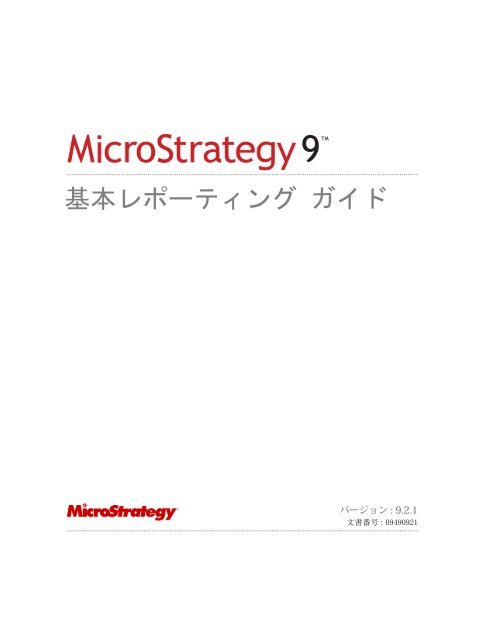










![The New Era of Mobile Intelligence: [PDF] - MicroStrategy](https://img.yumpu.com/13859921/1/190x245/the-new-era-of-mobile-intelligence-pdf-microstrategy.jpg?quality=85)
![customer success story [pdf] - MicroStrategy](https://img.yumpu.com/13859884/1/190x146/customer-success-story-pdf-microstrategy.jpg?quality=85)
![Call for Speakers Guide [PDF] - MicroStrategy](https://img.yumpu.com/13859856/1/190x245/call-for-speakers-guide-pdf-microstrategy.jpg?quality=85)

